Yamaha MCR-840 OWNER'S MANUAL
Add to my manuals
408 Pages
Yamaha MCR-840 is a compact and powerful sound system that combines a receiver, DVD player, and speakers to deliver an immersive audio experience. With its sleek design and easy-to-use controls, the MCR-840 is perfect for any home entertainment setup. Enjoy your favorite movies, music, and more with stunning sound quality and convenient features.
advertisement
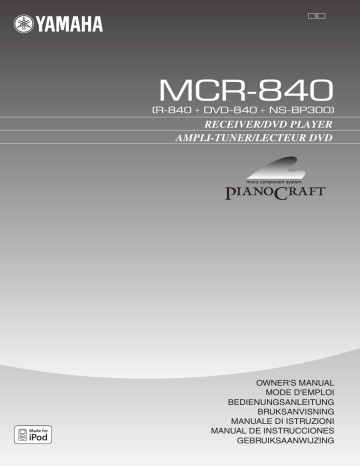
G
MCR-840
(R-840 + DVD-840 + NS-BP300)
RECEIVER/DVD PLAYER
AMPLI-TUNER/LECTEUR DVD
OWNER'S MANUAL
MODE D'EMPLOI
BEDIENUNGSANLEITUNG
BRUKSANVISNING
MANUALE DI ISTRUZIONI
MANUAL DE INSTRUCCIONES
GEBRUIKSAANWIJZING
i
CAUTION
Use of controls or adjustments or performance of procedures other than those specified herein may result in hazardous radiation exposure.
AVERTISSEMENT
L’utilisation de commandes et l’emploi de réglages ou de méthodes autres que ceux décrits ci-dessous, peuvent entraîner une exposition à un rayonnement dangereux.
VORSICHT
Die Verwendung von Bedienelementen oder die Einstellung bzw. die Ausführung von anderen als in dieser Anleitung beschriebenen Vorgängen kann zu Gefährdung durch gefährliche Strahlung führen.
OBSERVERA
Användning av reglage eller justeringar eller utförande av
åtgärder på annat sätt än så som beskrivs häri kan resultera i farlig strålning.
ATTENZIONE
L’uso di controlli, regolazioni, operazioni o procedure non specificati in questo manuale possono risultare in esposizione a radiazioni pericolose.
PRECAUCIÓN
El uso de los controles, los ajustes o los procedimientos que no se especifican enste manual pueden causar una exposición peligrosa a la radiación.
LET OP
Gebruik van bedieningsorganen, instellingen of procedures anders dan beschreven in dit document kan leiden tot blootstelling aan gevaarlijke stralen.
ПРЕДОСТЕРЕЖЕНИЕ
Использование органов управления или произведение настроек или выполнение процедур, не указанных в данной инструкции, может отразиться на выделении опасной радиации.
DVD-840
DVD-840
VAROITUS
Muiden kuin tässä esitettyjen toimintojen säädön tai asetusten muutto saattaa altistaa vaaralliselle säteilylle tai muille vaarallisille toiminnoille.
DK
Advarsel: Usynlig laserstråling ved åbning når sikkerhedsafbrydere er ude af funktion. Undgå utsættelse for stråling.
Bemærk: Netafbryderen er sekundært indkoblet og ofbryder ikke strømmen fra nettet. Den indbyggede netdel er derfor tilsluttet til lysnettet så længe netstikket sidder i stikkontakten.
N
Observer: Nettbryteren er sekundert innkoplet. Den innebygdenetdelen er derfor ikke frakoplet nettet så lenge apparatet er tilsluttet nettkontakten.
S
Klass 1 laseraparat
Varning! Om apparaten används på annat sättþän i denna bruksanvisning specificerats, kan användaren utsättas för osynlig laserstrålning, som överskrider gränsen för laserklass 1.
Observera! Strömbrytaren är sekundärt kopplad och inte bryter inte strömmen från nätet. Den inbyggda nätdelen är därför ansluten till elnätet så länge stickproppen sitter i vägguttaget.
SF
Luokan 1 laserlaite
Varoitus! Laitteen käyttäminen muulla kuin tässä käyttöohjeessa mainitulla tavalla saattaa altistaa käyttäjän turvallisuusluokan 1 ylittävälle näkymättömälle lasersäteilylle.
Oikeus muutoksiin varataan. Laite ei saa olla alttiina tippu-ja roiskevedelle.
Huom. Toiminnanvalitsin on kytketty toisiopuolelle, eikä se kytke laitetta irti sähköverkosta. Sisäänrakennettu verkko-osa on kytkettynä sähköverkkoon aina silloin, kun pistoke on pistorasiassa.
VARO!
AVATTAESSA JA SUOJALUKITUS OHITETTAESSA
OLET ALTTIINA NÄKYMÄTTÖMÄLLE
LASERSÄTEILYLLE.
ÄLÄ KATSO SÄ TEESEEN.
VARNING!
OSYNLIG LASERSTRÅLNING NÄR DENNA DEL ÄR
ÖPPNAD OCH SPÄRREN ÄR URKOPPLAD. BETRAKTA
EJ STRÅLEN.
ii
CAUTION: READ THIS BEFORE OPERATING YOUR UNIT.
1 To assure the finest performance, please read this manual carefully. Keep it in a safe place for future reference.
2 Install this sound system in a well ventilated, cool, dry, clean place and away from direct sunlight, heat sources, vibration, dust, moisture and cold. For proper ventilation, allow the following minimum clearances.
Top: 30 cm (R-840 Only)
Rear: 10 cm
Sides: 10 cm
3 Locate this unit away from other electrical appliances, motors, or transformers to avoid humming sounds.
4 Do not expose this unit to sudden temperature changes from cold to hot, and do not locate this unit in an environment with high humidity (i.e. a room with a humidifier) to prevent condensation inside this unit, which may cause an electrical shock, fire, damage to this unit, and/or personal injury.
5 Avoid installing this unit where foreign object may fall onto this unit and/or this unit may be exposed to liquid dripping or splashing. On the top of this unit, do not place:
– Other components, as they may cause damage and/or discoloration on the surface of this unit.
– Burning objects (i.e. candles), as they may cause fire, damage to this unit, and/or personal injury.
– Containers with liquid in them, as they may fall and liquid may cause electrical shock to the user and/or damage to this unit.
6 Do not cover this unit with a newspaper, tablecloth, curtain, etc. in order not to obstruct heat radiation. If the temperature inside this unit rises, it may cause fire, damage to this unit, and/or personal injury.
7 Do not plug in this unit to a wall outlet until all connections are complete.
8 Do not operate this unit upside-down. It may overheat, possibly causing damage.
9 Do not use force on switches, knobs and/or cords.
10 When disconnecting the power cable from the wall outlet, grasp the plug; do not pull the cable.
11 Do not clean this unit with chemical solvents; this might damage the finish. Use a clean, dry cloth.
12 Only voltage specified on this unit must be used. Using this unit with a higher voltage than specified is dangerous and may cause fire, damage to this unit, and/or personal injury. Yamaha will not be held responsible for any damage resulting from use of this unit with a voltage other than specified.
13 To prevent damage by lightning, keep the power cable and outdoor antennas disconnected from a wall outlet or this unit during a lightning storm.
14 Do not attempt to modify or fix this unit. Contact qualified
Yamaha service personnel when any service is needed. The cabinet should never be opened for any reasons.
15 When not planning to use this unit for long periods of time (i.e. vacation), disconnect the AC power plug from the wall outlet.
16 Be sure to read the “TROUBLESHOOTING” section on
common operating errors before concluding that this unit is faulty.
17 Before moving this unit, press to set it to standby mode and disconnect the AC power plug from the wall outlet.
18 Condensation will form when the surrounding temperature changes suddenly. Disconnect the power cable from the outlet, then leave this unit alone.
19 When using this unit for a long time, this unit may become warm.
Turn the power off, then leave this unit alone for cooling.
20 Install this unit near the AC outlet and where the AC power plug can be reached easily.
21 The batteries shall not be exposed to excessive heat such as sunshine, fire or the like.
22 Excessive sound pressure from earphones and headphones can cause hearing loss.
This unit is not disconnected from the AC power source as long as it is connected to the wall outlet, even if this unit itself is turned off by . This state is called standby mode. In this state, this unit is designed to consume a very small quantity of power.
WARNING
TO REDUCE THE RISK OF FIRE OR ELECTRIC SHOCK,
DO NOT EXPOSE THIS UNIT TO RAIN OR MOISTURE.
LASER SAFETY
This unit employs a laser. Due to possible eye injury, only a qualified service person should remove the cover or attempt to service this device.
DANGER
This unit emits visible laser radiation when open. Avoid direct eye exposure to beam. When this unit is plugged into the wall outlet, do not place your eyes close to the opening of the disc tray and other openings to look into inside.
The laser component in this product is capable of emitting radiation exceeding the limit for Class 1.
LASER
Type
Wave length
Output Power
Beam divergence
Semiconductor laser AlGaInP
655 nm (DVD)
790 nm (VCD/CD)
5 mW (DVD)
7 mW (VCD/CD)
20 degree iii
En
INTRODUCTION
FEATURES ............................................................. 2
SUPPLIED ACCESSORIES ................................. 2
NOTES ABOUT PLAYABLE DISCS/FILES ...... 3
CONTROLS AND FUNCTIONS.......................... 4
Receiver (R-840)........................................................ 4
DVD player (DVD-840) ............................................ 5
Remote control........................................................... 6
PREPARATION
PREPARATIONS ................................................... 8
Connecting power cables ........................................... 9
Connecting a recorder (CDR, MDR, etc.) ............... 10
Connecting an AV receiver or decoder .................... 10
Connecting an iPod™.............................................. 11
Connecting USB devices ......................................... 11
Installing the batteries in the remote control ........... 12
Using the remote control ......................................... 12
Adjusting the Clock ................................................. 13
SETTING THE SYSTEM ................................... 14
Turn on the TV and the system................................ 14
Setting the TV display ............................................. 14
Selecting the HDMI audio output............................ 15
On-screen display (OSD) language ......................... 15
Audio, Subtitle and Disc menu languages ............... 16
BASIC OPERATIONS
SYSTEM OPERATIONS..................................... 17
Basic system operations........................................... 17
To use headphones ................................................... 18
DISC AND USB DEVICE OPERATIONS......... 19
Using the on-screen display..................................... 19
Playback operations ................................................. 19
Stopping playback ................................................... 20
Resume and Last Memory ....................................... 20
Pausing playback ..................................................... 20
Rewind and fast forward.......................................... 20
Selecting chapters and tracks................................... 21
Selecting items by number....................................... 21
DVD-Video menus .................................................. 21
VCD and SVCD menus (PBC)................................ 21
Slow-motion playback ............................................. 22
Frame-by-frame playback........................................ 22
Selecting languages and audio................................. 22
Selecting subtitles .................................................... 22
Selecting camera angles........................................... 23
Zoom........................................................................ 23
Repeat playback....................................................... 23
A–B repeat playback................................................ 24
Random playback .................................................... 24
Program playback .................................................... 25
Searching Discs ....................................................... 25
Playing JPEG slideshows......................................... 26
CONTENTS
Using Disc Navigator with MP3, WMA,
JPEG discs/USB devices ..................................... 27
Viewing disc information......................................... 28
Viewing the audio format ........................................ 28
TUNER OPERATIONS
FM TUNING..........................................................29
Automatic tuning ..................................................... 29
Manual tuning.......................................................... 29
Automatic preset tuning........................................... 29
Manual preset tuning ............................................... 30
Selecting preset stations........................................... 30
(EUROPE MODEL ONLY) .............................31
Displaying the Radio Data System information ...... 31
Using the TP (traffic program) data service ............ 32
CT (clock time) settings .......................................... 32
OTHER OPERATIONS
SETTING THE TIMER .......................................33
Setting the clock timer ............................................. 33
Setting the sleep timer ............................................. 34
SETTING THE AUTO-STANDBY MODE........35
CONTROLLING iPod™......................................36
Using iPod™ ........................................................... 36
DVD SETUP MENU OPTIONS ..........................37
Audio Settings menu ............................................... 37
Video Adjust menu .................................................. 37
Initial Settings menu ................................................ 38
ADDITIONAL INFORMATION
TROUBLESHOOTING........................................43
Receiver (R-840)...................................................... 43
Remote control ........................................................ 45
DVD player (DVD-840) .......................................... 45
SUPPORTED DISCS AND FORMATS..............47
Copy Control CDs ................................................... 47
DualDisc .................................................................. 47
Recordable disc compatibility ................................. 47
Discs made on a computer....................................... 47
MP3, WMA, and MPEG-4 AAC files ..................... 47
JPEG files ................................................................ 48
........................................................... 48
About WMV ............................................................ 48
About MPEG-4 AAC............................................... 49
About WMA ............................................................ 49
DVD-Video regions ................................................. 49
NOTES ABOUT HANDLING DISCS ................50
GLOSSARY ...........................................................51
SPECIFICATIONS ...............................................53
Resetting the DVD player........................................ 54
LISTS .................................................................55
Language list............................................................ 55
Country and region list ............................................ 55
1
En
FEATURES
INTRODUCTION
FEATURES
Receiver (R-840)
• Minimum RMS output power per channel
65W + 65W (6
Ω
, 1kHz, 10% THD)
• 30-station FM preset tuning
• iPod playability (with rechargeable function)
• Pure Direct mode
• Adjustable Display Brightness
DVD player (DVD-840)
• Plays DVDs, Super Video CDs/Video CDs,
Audio CDs, MP3/WMA/MPEG-4 AAC discs,
WMV discs, DivX discs and JPEG discs
• Plays MP3/WMA/MPEG-4 AAC and JPEG files stored on a USB device
• Linked operation with the receiver such as
Pure Direct mode, Adjustable Display
Brightness and INPUT mode
■
About this manual
• In this manual, “R-840” is described as “receiver” and “DVD-840” is described as “DVD player”.
• This manual describes how to operate the system using a remote control except when it is not available. Some of these operations are also available using the front panel buttons.
• y indicates a tip for your operation.
• Notes contain important information about safety and operating instructions.
• This manual is printed prior to production. Design and specifications are subject to change in part as a result of improvements, etc. In case of differences between the manual and the product, the product has priority.
SUPPLIED ACCESSORIES
This product includes the following accessories. Before connecting this system, make sure you received all of the following parts.
Remote control
Indoor FM antenna USB cap *
DVD player
System control cable (0.6 m)
USB
Composite video cable (1.5 m)
CAUTION
Keep the USB cap out of the reach of children, so that it is not mistakenly swallowed.
iPod dock cover *
RCA stereo cable (1.0 m)
Batteries (x2)
(AAA, R03, UM-4) iPod
VOLUME
INPUT
Receiver
* The USB cap and the iPod dock cover are supplied with this product to cover the USB port and the iPod dock when not in use.
2
En
■
Playable discs
The DVD player is designed for use with the following discs.
DVD disc: DVD-Video, DVD-R/-RW/-R DL,
DVD+R/+RW/+R DL
Compact Disc:
NOTES ABOUT PLAYABLE DISCS/FILES
Audio CD, CD-R, CD-RW,
Video CD (VCD), Super Video CD
(SVCD)
Notes
• DVD-R/-RW/-R DL and DVD+R/+RW/+R DL discs recorded in DVD-Video compatible format.
• DVD-R/-RW/-R DL discs recorded in VR format (compatible with CPRM).
• CD-R/RW, DVD-R/-RW/-R DL and DVD+R/+RW/+R DL cannot be played unless finalized.
• Multi-session discs are not supported.
• Some discs recorded on PC cannot be played depending on the settings of the application software.
• Discs recorded on a PC by packet writing cannot be played on this DVD player.
• This unit is not compatible with 8-cm discs.
■
Playable files
The DVD player can play the following formatted files recorded on CD-R/RW, DVD-R/-RW, DVD+R/+RW and
USB devices.
Compressed audio file
• MPEG1 audio layer3 (MP3)
• Windows Media Audio (WMA)
• MPEG-4 AAC
Still image file
• JPEG
• FUJICOLOR CD
• KODAK Picture CD
Movie file
(except files saved on USB devices)
• WMV
• DivX
®
Ultra
– Official DivX
®
Ultra Certified product.
– Plays all versions of DivX
®
video (including
DivX
®
6) with enhanced playback of DivX
®
media files and the DivX
®
Media Format.
y
Refer to “DISC AND USB DEVICE OPERATIONS” (
for details.
■
Region codes
The DVD player is designed to support the Region
Management System. Check the region code number on the disc package. If the number does not match the unit’s region number (Refer to the table below or the back of the unit), the unit may be unable to play the disc.
Destination
Region code of DVD-840
Playable discs
U.S.A., and Canada model 1 1 ALL
Europe model 2 2 ALL
Asia and Taiwan models 3 3 ALL
Australia model 4 4 ALL
Russia model 5 5 ALL
China model 6 6 ALL
■
To play back an 8-cm (3-inch) CD
Place it in the inner recessed area of the disc tray. Do not put a normal (12-cm) CD on top of an 8-cm (3-inch) CD.
Note: Do not use any lens cleaners as they may be a cause of malfunction.
3
En
CONTROLS AND FUNCTIONS
CONTROLS AND FUNCTIONS
Receiver (R-840)
■
Front panel
1 234 5 67 8 9 @
INPUT
VOLUME
TP
TIMER
PRESET TUNED STEREO kHz SLEEP MHz
PHONES
BASS TREBLE BALANCE
L R
PRESET
MIN
PURE DIRECT
MAX iPod
A BCD E F G H
Front view
1 INPUT
Selects an input source.
2 On/Standby indicator
Lights up in green when the receiver is turned on. Lights up in amber when the receiver is in standby mode.
3 TP indicator
Lights up when the receiver is receiving a Radio Data
System station which contains the TP (traffic program)
4 Remote control sensor
Receives signals from the remote control.
5 PRESET indicator
Lights up when you select preset radio stations (
6 TUNED indicator
Lights up when the receiver is tuned into a station.
7 STEREO indicator
Lights up when the receiver is receiving a strong signal from an FM stereo broadcast.
8 SLEEP indicator
Lights up when the sleep timer is on ( ☞ p.34).
9 Front panel display
Shows the various information such as the tuning frequency.
0 VOLUME
Adjusts the volume level.
A (On/Standby)
Turns the receiver on or sets it to standby mode.
4
En
I J
B PHONES jack
Outputs audio signals for private listening with headphones.
Top view
C TIMER indicator
Lights up when the timer is set (
D BASS
Adjusts the low frequency response (
E TREBLE
Adjusts the high frequency response (
F BALANCE
Adjusts the audio output balance of the left to right speakers to compensate for imbalances caused by speaker locations or listening room conditions.
G PRESET d / u
Selects a preset station. The input source is changed to
FM. Operable even when the receiver is in standby mode
H PURE DIRECT
Turns on or off Pure Direct mode (
When Pure Direct mode is on, the indicator lights up in blue.
I h / e
Starts and pauses the playback of iPod. The input source is changed to iPod. Operable even when the receiver is in standby mode.
J iPod dock
DVD player (DVD-840)
■
Front panel
1 2 3 4 5 6 7 8 9 @
CONTROLS AND FUNCTIONS
USB
CD MP3 WMA TRACK TOTAL REMAIN PROG RANDOM REP OFF S ALL A-B
A B
1 USB port
Connect your USB device.
2 Front panel display
Shows the current status of the DVD player.
3 p (play) indicator
Appears during playback.
4 Time display mode indicator
Indicate the kind of time information displayed on the
front panel display ( ☞ p.28).
5 PROG indicator
Lights up when Program play mode is selected.
6 RANDOM indicator
Lights up when Random play mode is selected.
7 REP OFF S ALL A-B indicator
Lights up when Repeat play mode is selected.
8
Returns to the beginning of the current chapter or track.
Press and hold to fast reverse. Press twice to skip to the
previous chapter or track ( ☞ p.20).
9
When this button is pressed during standby mode, the receiver automatically turns on and the input source changes to either DISC or USB, whichever was last selected.
0
Skips to the next chapter or track. Press and hold to fast
C D E
A (On/Standby)
Turns on the DVD player or sets it to standby mode.
When this button is pressed during standby mode, the receiver automatically turns on and the input source changes to either DISC or USB, whichever was selected last.
B e (pause) indicator
Lights up while the DVD player is paused.
C Disc tray
Holds a disc to be played back.
D
Opens and closes the disc tray.
When this button is pressed during standby mode, the receiver automatically turns on and the input source changes to DISC.
E
5
En
CONTROLS AND FUNCTIONS
Remote control
1
K
L
E
F
G
H
I
J
2
3
4
5
6
7
8
9
0
A
B
C
D
N
O
Z
[
\
]
` a b c d e t
U
V
W
X
Y
P
Q
R
S
This remote control can operate the system components
(including tuner functions) and an iPod stationed in the iPod dock on the top of the receiver.
To operate the DVD player, tuner functions, or an iPod using the remote control, you need to set the receiver to corresponding input mode ( ☞ 8 Input selection keys).
To operate your iPod
Press the corresponding iPod operation key on the remote control.
The iPod operation keys are indicated with in the
section below. See page 36 for more information on the
operation of your iPod.
1 Infrared signal transmitter
Sends signals to the system you want to control.
2 (On/Standby)
Turns the system on or sets it to standby mode.
3 MENU
Returns to the upper level in the iPod menu.
4
Skips to the next song. Press and hold to fast forward.
5
Skips to the beginning of the current track. Press twice to skip back to the previous track. Press and hold to fast reverse.
6 ENTER
Press ENTER to enter the selected group. (Pressing
ENTER starts playback when a song is selected.)
7
Starts or Pauses Playback.
8 Input selection keys
Selects the input source on the receiver.
When selecting an input source, press the corresponding input selection key (or turn INPUT on the front panel).
The name of the corresponding input source appears on the front panel display of the receiver.
y
When DISC or USB is selected as an input source, the DVD player turns on automatically and when other input source is selected, the DVD player sets to standby mode.
9 MEMORY
Stores a preset station in the memory (
Automatic preset tuning ( ☞ p.29).
0 TP
Enters TP (traffic program) data service receiving mode
6
En
A MONO
Sets FM broadcasting receiving mode to monaural mode.
B DISPLAY
Switches the information shown on the front panel display of the receiver and DVD player (
☞
C OPTION
Enters option menu mode.
See pages 30, 32 and 35 for option menu items.
D TIMER
Shows the current time on the front panel display of the receiver.
E TOP MENU
Displays the DVD’s top menu ( ☞ p.21).
F , , , ,
For selecting and confirming an item.
G SETUP
Displays the Setup menu ( ☞ p.14).
H
I
J ,
Rewind and fast-forward.
K Numeric keys
Input numbers.
L AUDIO
Selects the audio format and soundtrack ( ☞ p.22).
M SUBTITLE
N RANDOM
Turns on/off the Random Play mode ( ☞ p.24).
O REPEAT
Selects Repeat Play mode ( ☞ p.23).
P
Opens and closes the disc tray.
Q ,
Press or to switch an item in the selected group
R SHUFFLE
Selects mode of Shuffle Play (
CONTROLS AND FUNCTIONS
S REPEAT
Selects mode of Repeat Play ( ☞ p.36).
T TUNING
Press TUNING hold TUNING
/ d d d
/
/ d d
to Manual tuning and press and
U PRESET u / d
V DIMMER
Changes the brightness of the front panel display (
W PURE DIRECT
Turns on or off Pure Direct mode (
X SLEEP
Sets the sleep timer on the system (
Y MENU
Z VOLUME +/–
Adjusts the overall volume level on the receiver.
[ RETURN
Returns to the previous menu (
\
] MUTE
` ,
Skips to the beginning of the current or next chapter or track.
a CLEAR
Clears an entry.
b ENTER
Confirms an entry.
c ZOOM
Zooms on-screen pictures ( ☞ p.23).
d ANGLE
Selects an camera angle ( ☞ p.23).
e ON SCREEN
Displays disc information on-screen ( ☞ p.28).
7
En
PREPARATIONS
PREPARATION
PREPARATIONS
Connecting speakers/external components/antennas
Make sure you read the following procedure and note carefully before connecting the system. The remote control and linked operation of the system only work when the receiver and the DVD player are connected via the system control cable.
For information on the speakers (NS-BP300), refer to the owner’s manual supplied with it.
Connecting the system
1 Connect the AUDIO IN ( A PLAYER L/R) jacks of the receiver to the AUDIO OUT ( A L/R) jacks of the DVD player using the supplied audio RCA stereo cable.
2 Connect the SYSTEM CONNECTOR ( B TO:PLAYER) jack of the receiver to the SYSTEM CONNECTOR
( B TO:RECEIVER) jack of the DVD player using the supplied system control cable.
3 Connect the speaker terminals (L) of the receiver to the speaker terminals of the left speaker and the speaker terminals
(R) of the receiver to the speaker terminals of the right speaker using the speaker cables supplied with the speaker set
(NS-BP300).
4 Connect the supplied FM antenna to the ANTENNA jack.
DVD player (DVD-840) TV etc.
Right speaker
(NS-BP300)
Left speaker
(NS-BP300)
System control cable
(supplied)
RCA stereo cable
(supplied)
Audio out
RCA stereo cable
Subwoofer
Receiver (R-840)
(Europe model)
CAUTION
• Do not connect this unit or other components to the main power until all connections between components are complete.
• Do not let the bare speaker wires touch each other or any metal part of the receiver. This could damage the receiver and/or the speakers.
• All connections must be correct: L (left) to L, R (right) to R, “+” to “+” and “–” to “–”. If the connections are faulty, no sound will be heard from the speakers, and if the polarity of the speaker connections is incorrect, the sound will be unnatural and lack bass. Also, refer to the owner’s manual for each of your components.
Notes
• The system control connection is used to transmit the remote control signals from the receiver to the DVD player.
• When connecting speakers other than NS-BP300, use speakers having more than 6
Ω
impedance.
• If there is a problem of weak radio wave reception in your area or you want to improve radio reception, we recommend that you use commercially available outdoor antennas. For details, consult the nearest authorized Yamaha dealer or service center.
8
En
PREPARATIONS
Connecting a TV to the system
1 Connect the system and your TV via the HDMI jack, COMPONENT jacks or VIDEO jack of the DVD player and the corresponding jack(s) of your TV.
2
Set “TV Screen” according to your TV (see “Setting the TV display” on page 14).
DVD player (DVD-840)
Composite video cable (supplied)
When connecting the system and your TV via the HDMI jacks, set “HDMI Resolution” and “HDMI Color” of “Video
Output settings” in the Initial Settings menu (
Connecting power cables
After you made all connections, connect the power cables of this system and other components to AC wall outlets.
Receiver (R-840)
To AC wall outlet
To AC wall outlet
DVD player (DVD-840)
9
En
PREPARATIONS
Connecting a recorder (CDR, MDR, etc.)
You can connect a recording component, such as a CDR or
MDR, to the DVD player for recording.
DVD player (DVD-840)
Optical cable
(sold separately)
Connecting an AV receiver or decoder
The DVD player downmixes multi-channel sources, such as Dolby Digital and DTS, into a 2-channel stereo mix that you can enjoy through the speakers connected to the DVD player. By connecting an AV receiver/decoder to the DVD player’s DIGITAL OUT jack, you can enjoy Dolby Digital and DTS sources though the speakers connected to your
AV receiver/decoder.
Notes
• Make sure the digital audio output settings are configured so that the DIGITAL OUT outputs MPEG, Dolby Digital, and
DTS material as it is and not as PCM.
• You may want to turn down the volume on the DVD player all the way when listening through the speakers connected to your
AV receiver/decoder.
• The DIGITAL OUT outputs audio only when the input source is
DISC or USB.
DVD player (DVD-840)
Recording component
(CDR, MDR)
Notes
• Do not connect the power cable to the DVD player until all other connections have been completed.
• Turn off the recording component before connecting it to the
DVD player.
• The DIGITAL OUT outputs audio only when the input source is
DISC or USB, and with some discs and files, recording may not be possible due to copy protection.
Optical cable
(sold separately)
AV receiver/decoder
10
En
PREPARATIONS
Connecting an iPod™
The receiver is equipped with the iPod dock on the top panel where you can station your iPod and control playback of your iPod using the supplied remote control.
Use this receiver with iPod dock adapter (supplied with your iPod or commercially available) appropriate for your iPod. If you use this receiver without using an appropriate iPod dock adapter, loose connection may result.
y
When the receiver is turned on or in standby mode, connect the iPod during the playback. The receiver automatically starts playback of iPod (for the fifth or later generation of iPod, iPod touch, iPod Classic, or iPod nano).
Connecting USB devices
This DVD player has a USB port and can access MP3,
WMA, MPEG-4 AAC, or JPEG files saved on your USB device. Connect your USB device to the USB port on the front panel of the DVD player.
USB
DVD player iPod
INPUT iPod iPod dock adapter
VOLUME
PHONES
BASS TREBLE BALANCE
+ + L R
MIN
PRESET PURE DIRECT
MAX
Receiver
Notes
• Only iPod (Click and Wheel), iPod nano, iPod Classic, iPod mini and iPod touch are supported.
• Do not connect any iPod accessories (such as headphones, a wired remote control, or an FM transmitter) to your iPod when it is stationed in the iPod dock.
• Unless your iPod is firmly stationed in the iPod dock, audio signals may not be output properly.
• Once the connection between your iPod and the receiver is
complete and the receiver is set to iPod mode (
“CONNECTED” appears on the front panel display. If the connection between your iPod and the receiver fails, a status message appears on the front panel display. For a complete list of connection status message, see the iPod section in
• When your iPod is stationed in the iPod dock of the receiver, your iPod can be charged automatically even when the receiver is in standby mode.
• You can disconnect the iPod during the playback.
USB device
■
Supported USB devices
This DVD player supports USB mass storage class devices (e.g., flash memories, card readers or portable audio players) using FAT16 or FAT32 format.
Notes
• Some devices may not work properly even if they meet the requirements.
• Do not connect devices other than the USB mass storage class devices.
• When you insert two or more memory cards at the same time using card readers, etc., only one of the memory cards is recognized.
• Yamaha and suppliers accept no liability for the loss of data saved on the USB devices connected to the receiver. As a precaution, it is recommended that the files are made backup copies.
• Playability of and power supply to all kind of USB devices are not guaranteed.
• When your USB device is connected to the USB port, your
USB device can be charged automatically even when the DVD player is in standby mode. Some USB devices cannot be charged in standby mode.
• You can disconnect the USB device during the playback.
11
En
PREPARATIONS
Installing the batteries in the remote control
1 3
2
Using the remote control
The remote control transmits a directional infrared beam.
Be sure to aim the remote control directly at the remote control sensor on the front panel of the receiver during operation.
Receiver (R-840)
VOLUME
INPUT
PHONES
BASS TREBLE BALANCE
L R
PRESET
MIN
PURE DIRECT
MAX
Within 6 m
(20 feet)
30˚ 30˚
■
Notes on batteries
• Change both batteries when the operation range of the remote control decreases.
• Use AAA, R03, UM-4 batteries.
• Make sure that the polarities are correct. See the illustration inside the battery compartment.
• Remove the batteries if the remote control is not to be used for an extended period of time.
• Do not use old batteries together with new ones.
• Do not use different types of batteries (such as alkaline and manganese batteries) together. Read the packaging carefully as these different types of batteries may have the same shape and color.
• If the batteries have leaked, dispose of them immediately. Avoid touching the leaked material or letting it come into contact with clothing, etc. Clean the battery compartment thoroughly before installing new batteries.
• Do not throw away batteries with general house waste; dispose of them correctly in accordance with your local regulations.
Notes
• The area between the remote control and the receiver must be clear of large obstacles.
• Do not spill water or other liquids on the remote control.
• Do not drop the remote control.
• Do not leave or store the remote control in the following types of conditions:
– high humidity, such as near a bath
– high temperature, such as near a heater or a stove
– extremely low temperatures
– dusty places.
• Do not expose the remote control sensor to strong lighting, in particular, an inverter type fluorescent lamp; otherwise, the remote control may not work properly. If necessary, position the system away from direct lighting.
12
En
PREPARATIONS
Adjusting the Clock
Before starting playback operation, follow the procedure below to adjust the clock setting of the receiver.
Notes
• Use the remote control to set the clock. You cannot set the clock with the buttons on the receiver.
• The receiver supports 24-hour clock display.
• If you do not touch any key for 90 seconds, the receiver returns to normal mode.
4
Set the hour using / , and press .
The minute digits start flashing.
Flashes
5
Set the minutes using / , and press
ENTER.
The hour and minute digits start flashing.
To change the hour or minutes again, press or , do steps 4 and 5, and proceed to step 6.
TIMER
ENTER ,
RETURN
1
Press to turn the receiver on.
The front panel display lights up.
2
Press TIMER to show the current time.
If the clock is not set, “SET TIME” flashes on the display.
Press ENTER to proceed to step 3.
3
Press / to select “TIME”, and press
ENTER.
The receiver enters clock setting mode. The hour digits start flashing.
Flashes
6
Press ENTER.
The clock is set.
The hour and minute segments stop flashing and remain on. The receiver returns to normal mode.
y
You can return to the previous screen by pressing or
RETURN.
Flashes
13
En
SETTING THE SYSTEM
SETTING THE SYSTEM
Turn on the TV and the system
Make sure that you have completed all the necessary
connections (see “Connecting a TV to the system” on page 9).
3
Press / to select “Video Output”, and then press ENTER.
4
Press / to select “TV Screen”, and then press ENTER.
1
Turn on the TV to which the DVD player is connected.
Select the TV input to match the input connected to the DVD player.
Initial Settings
Digital Audio Out
Video Output
Language
Display
Options
TV Screen
Component Out
HDMI Resolution
HDMI Color
4:3 (Letter Box)
Interlace
720x480p
Component
2
Press to turn on the receiver.
3
Press DISC.
Setting the TV display
Set the aspect ratio of the DVD player according to the TV you have connected. The format you select must be available on the disc. If it is not, the TV display setting will not affect the picture during playback.
, , , ,
ENTER
SETUP
1
Press SETUP.
The DVD setup menu appears on the screen.
Audio Settings
Play Mode
Video Adjust
Disc Navigator
5
Press / to select one of the options below, and then press ENTER.
4:3 (Letter Box)
Select this if you have a conventional TV. In this case, a wide picture with black bar on the upper and lower portions of the TV screen will be displayed.
4:3 (Pan&Scan)
Select this if you have a conventional TV and want both sides of the picture to be trimmed or formatted to fit your
TV screen.
Note
If the disc does not support an aspect ratio of 4:3 (Pan&Scan), the content is displayed in 4:3 (Letter Box).
16:9 (Wide)
Select this if you have a wide-screen TV.
16:9 (Compressed)
Select this if a wide-screen TV is connected to the DVD controller with an HDMI cable, and set HDMI Resolution to either “1920 x 1080p”, “1920 x 1080i”, or “1280 x
720p”. When playing back a content whose aspect ratio is
4:3, black bars cover the sides of the screen.
Initial Setting
2
Press / / / to select “Initial Settings”, and then press ENTER.
Initial Settings
Digital Audio Out
Video Output
Language
Display
Options
Digital Out
Dolby Digital Out
DTS Out
96 kHz PCM Out
MPEG Out
On
Dolby Digital
DTS
96kHz > 48kHz
MPEG > PCM
14
En
SETTING THE SYSTEM
Selecting the output type for
COMPONENT jacks
To use progressive display function, connect to a TV, which has that function, via COMPONENT jacks.
4
Press
ON”.
repeatedly to select “HDMI A-
1
Press SETUP.
2
Press / / / to select “Initial Settings”, and then press ENTER.
5
Press .
HDMI Audio output is turned on and the DVD player goes on standby. Press again to turn it back on.
To turn HDMI Audio output off, repeat the above procedure but select “HDMI A-OFF” in step 4.
Note
The audio output by the HDMI jack is always 2-channel PCM.
3
Press / to select “Video Output”, and then press ENTER.
4
Press / to select “Component Out”, and then press ENTER.
Initial Settings
Digital Audio Out
Video Output
Language
Display
Options
TV Screen
Component Out
HDMI Resolution
HDMI Color
4:3 (Letter Box)
Interlace
720x480p
Component
On-screen display (OSD) language
You can select your preferred language settings so that the
DVD player will automatically switch to your preferred language whenever you load a disc. If the language selected is not available on the disc, the disc’s default setting language will be used instead. The OSD (on-screen display) language for the DVD setup menu will remain as you set it, regardless of various disc languages.
5
Press / to select “Progressive / Interlace”, and then press ENTER.
1
Press SETUP.
DVD setup menu appears on the screen.
2
Press / / / to select “Initial Settings”, and then press ENTER.
6
When the confirmation screen appears, press ENTER again.
To cancel the setting, press RETURN.
Note
Do not select “Progressive” if your TV does not have a progressive display function.
If your TV is also connected via HDMI terminal, the system may ignore this setting and output the progressive signal from
COMPONENT jacks.
3
Press / to select “Display”, and then press ENTER.
Initial Settings
Digital Audio Out
Video Output
Language
Display
Options
OSD Language
Angle Indicator
English
On
Selecting the HDMI audio output
Normally, the speakers connected to the receiver are used to output the sound. However, you may want to listen through your HDMI TV’s speakers, in which case you can turn HDMI audio output on and off as follows.
4
Press / to select “OSD Language”, and then press ENTER.
5
Press / to select a language, and then press ENTER.
1
Set the DVD player to standby.
2
While holding down on the DVD player’s front panel, press .
“DVD — NO REQ.” is displayed.
3
Press /
OFF” or “HDMI A-ON”.
to select “HDMI A-
15
En
SETTING THE SYSTEM
Audio, Subtitle and Disc menu languages
1
Press SETUP.
DVD setup menu appears on the screen.
2
Press / / / to select “Initial Settings”, and then press ENTER.
3
Press / to select “Language”, and then press ENTER.
Initial Settings
Digital Audio Out
Video Output
Language
Display
Options
Audio Language
Subtitle Language
DVD Menu Lang.
Subtitle Display
English
English
English
On
4
Press / to select the item below, and then press ENTER.
• Audio Language
• Subtitle Language
• DVD Menu Language
5
Press / to select a language, and then press ENTER.
16
En
BASIC OPERATIONS
SYSTEM OPERATIONS
Follow the procedure below to select an input source and adjust the sound settings on the system.
SYSTEM OPERATIONS
(On/Standby)
INPUT
TREBLE
BASS BALANCE
VOLUME
PURE
DIRECT
INPUT
VOLUME
TP
TIMER
PHONES
BASS TREBLE BALANCE
L R
PRESET
MIN
PURE DIRECT
MAX
USB
(On/Standby)
Input selection keys
PURE DIRECT
VOLUME +/–
MUTE
Basic system operations
1
Press (On/Standby) to turn on the receiver.
Depending on input mode of the receiver, the DVD player also turns on by the system control connection
☞ p.8). The front panel display lights up.
y
This system has an auto-standby function (
automatically sets it to standby mode if not operated for
30 minutes while the receiver is set to DISC/USB input mode.
2
Press one of the input selection keys (or rotate INPUT on the front panel) to select the desired input source.
3
Start playback on the selected source component or select a radio station.
For information on the disc/USB device playback,
see page 19, and for information on tuning, see page 29.
4
Press VOLUME +/– (or turn VOLUME on the front panel) to adjust the volume to the desired output level.
5
Rotate BASS, TREBLE, or BALANCE on the front panel of the receiver to adjust the following settings.
BASS: Adjusts the low frequency response.
TREBLE: Adjusts the high frequency response.
BALANCE: Adjusts the volume level of each left and right speaker channel.
■
Pure Direct mode
Pure Direct mode bypasses the tone control circuit and turns off the front panel display, allowing you to enjoy pure high-fidelity sound.
Press PURE DIRECT (or PURE DIRECT on the front panel) to turn on Pure Direct mode.
The front panel display automatically turns off. PURE
DIRECT on the front panel is backlit in blue.
Notes
• If you carry out operations while Pure Direct mode is turned on, the front panel display lights up briefly to acknowledge the command.
• While the Pure Direct mode is turned on, neither BASS,
TREBLE, nor BALANCE is available.
17
En
SYSTEM OPERATIONS
To turn off Pure Direct mode
Press PURE DIRECT again. The PURE DIRECT backlight turns off and the front panel display turns on.
■
Muting the sound (MUTE)
Press MUTE to reduce the current volume level by approximately 20dB.
“MUTE ON” appears on the front panel display.
Press MUTE again to restore the audio output to the previous volume level.
Changing the brightness of the front panel display
You can dim the front panel display of the receiver. The front panel display of the DVD player also dims by the
system control connection ( ☞ p.8). (The default setting is
“DIMMER OFF”.)
DIMMER
Press DIMMER.
You can choose your desired brightness of the front panel display between normal (bright), mid dim, and dim.
To use headphones
You can connect your headphones to the PHONES jack on the front panel of the receiver.
The sound from the speakers and the subwoofer stops.
INPUT
PHONES
18
En
DISC AND USB DEVICE OPERATIONS
DISC AND USB DEVICE OPERATIONS
This chapter explains how to play discs/USB devices.
Using the on-screen display
When the input source is DISC or USB, you can operate various functions and settings by using the on-screen menus that appear on the connected TV.
Button
SETUP
(
Cursor
)/( )
ENTER
Description
Displays the Setup menu*
Selects menu items
Confirms item selection
RETURN Returns to the previous menu
* Only when the input source is DISC.
y
• You can change the language of the on-screen display with the
• The buttons that you can use with each menu are shown at the bottom of each screen.
TOP MENU
, , ,
ENTER
SETUP
,
Numeric keys
MENU
RETURN
,
Playback operations
■
To start disc playback
You can play the following types of discs: DVD-Video,
DVD-VR (DVD-R/RW/R DL discs recorded in VR mode), VCD, SVCD, Audio CD, and DTS CD. Also, data discs containing the following types of files: MP3, WMA,
MPEG-4 AAC, JPEG, DivX
®
Ultra, and WMV. See page 3 for more details on supported disc types and file
formats.
1
Press .
The disc tray opens and the DISC input source is selected automatically. If the receiver was on standby, it will turn on automatically.
To use the on-screen menus or view video or pictures, turn on your TV and select the AV input to which the
DVD player is connected.
2
Place the disc, label-side up, in the center of the disc tray, and then press .
The disc tray closes and the disc is loaded.
3
Press .
• If you loaded a DVD, VCD, or SVCD disc, a menu
may appear. See “DVD-Video menus” or “VCD and SVCD menus (PBC)” (
details.
• If you loaded a disc containing JPEG pictures, a
slideshow will start. See “Playing JPEG slideshows” ( ☞ p.26) for more details.
• If you loaded a disc containing various file formats, such as MP3, WMA, MPEG-4 AAC, JPEG,
DivX
®
, or WMV, you’ll need to select the format you want to play on-screen.
Notes
• To play a double-sided DVD, load it with the side you want to play facing down.
• With some discs, some of the playback functions explained in this chapter may not work as expected, and some may not work at all.
• Some DVDs restrict the use of certain functions, for example, random playback or repeat playback, in some or all parts of the disc. This is not a malfunction.
19
En
DISC AND USB DEVICE OPERATIONS
■
To start USB device playback
You can enjoy music (MP3, WMA, MPEG-4 AAC) stored on the USB device. You can also play a slideshow of
JPEG pictures.
1
Select USB as an input source ( ☞ p.17).
Turn on your TV and select the AV input to which the
DVD player is connected.
2
Connect your USB device to the USB port on the DVD player.
3
Press MENU to display Disc Navigator and select the track you want to play. Or, press to start playback of all files on the USB device.
If you loaded a disc containing JPEG pictures, a
slideshow will start. See “Playing JPEG slideshows”
Notes
• Not all USB storage devices are recognized.
• Only MP3, WMA, MPEG-4 AAC, and JPEG files with no copy protection (DRM) can be played.
• The DVD player supports USB mass storage class devices formatted with FAT16 or FAT32, including USB flash memory devices, digital audio players, and USB hard drives. You cannot connect your computer directly to the DVD player.
• Playback with all USB storage devices, and the ability to power all USB devices is not guaranteed. Yamaha accepts no responsibility whatsoever in the unlikely event that any data is lost while the USB device is connected to the DVD player.
• Large capacity USB devices will take longer to read. High capacity devices may take several minutes to read.
• USB hubs are not supported.
• While the USB input source is selected, the Setup menu will be unavailable.
• Connect only USB devices to the USB port.
• If the message “USB ERROR” appears on the display, the DVD player may not be able to supply enough power to the device for it to function properly. If the device is not a USB device, do not use it with the DVD player. If the USB device came with its own power adapter, use it to power the USB device. If the USB device came with no power adapter, do not use it with the DVD player.
Stopping playback
Press .
You can also use Stop ( ) on the DVD player to stop playback.
If “RESUME” or “LAST MEM” appears on the display after stopping playback, you can resume playback from where you left off simply by pressing
. See “Resume and Last Memory” below for more details.
Resume and Last Memory
When you press to stop DVD-Video, VCD, SVCD,
DivX
®
, WMV, or Audio CD playback, “RESUME” appears on the display, and you can continue playback from where you left off simply by pressing .
For DVD-Video, VCD, and SVCD discs, the DVD player will remember the point at which you stopped playback even if the disc has been ejected. The next time you load the disc, “Last Memory” appears on-screen, and you can continue playback from where you left off.
If you don’t want the DVD player to remember the Last
Memory point, instead of pressing , press to stop playback and eject the disc.
To cancel the Resume or Last Memory function, while
“RESUME” or “LAST MEM” is displayed, press .
Notes
• The Last Memory function may not work with some discs.
• The DVD player can remember the Last Memory points for up to five DVD-Video discs and one VCD or SVCD disc.
• For DivX
®
, WMV, and Audio CD discs, the Resume function is cancelled when the disc is ejected, the input source is changed, or the DVD player is set to standby mode.
Pausing playback
Press .
To resume playback, press again, or press .
You can also use playback.
on the DVD player to pause
Rewind and fast forward
During playback, you can rewind or fast forward at various speeds.
Press to rewind or to fast forward.
The rewind or forward speed changes each time you press
or .
The speed is displayed on-screen.
To resume normal playback, press .
Notes
• For DivX
®
and WMV discs, only one rewind and fast forward speed is available.
• Normal playback may resume when a new chapter (DVD-
Video) or track (PBC VCD or SVCD) is reached while rewinding or fast forwarding.
• For MP3, WMA, and MPEG-4 AAC discs, normal playback will resume when the beginning or end of a track is reached while rewinding or fast forwarding.
20
En
DISC AND USB DEVICE OPERATIONS
Selecting chapters and tracks
■
To select the next chapter or track
Press .
■
To select the previous chapter or track
If you press only once, playback returns to the beginning of the current chapter or track.
You can also use / and / player to select the next or previous track.
on the DVD
VCD and SVCD menus (PBC)
Some VCD and SVCD discs have PBC (Playback
Control) menus from which you can select what you want to watch.
1
Load a PBC VCD or SVCD disc.
2
Press .
The PBC menu appears.
3
Use the numeric keys to enter the number of the track you want to play.
2
Selecting items by number
You can select titles, chapters, and tracks by number.
1
Use the numeric keys to enter the number of a title, chapter, or track.
Press ENTER.
If playback was stopped, playback starts from the specified title (DVD) or track (Audio CD, VCD,
SVCD).
If playback was in progress, playback goes to the specified title (DVD-VR [VR mode DVD-R/RW/R
DL]), chapter (DVD-Video), or track (VCD, SVCD, or Audio CD).
DVD-Video menus
Most DVD-Video discs have menus from which you can select what you want to watch. Usually, the main menu appears automatically, although with some discs, you may need to press MENU or TOP MENU to display the menu.
The following buttons can be used with menus.
(
Button
TOP MENU
MENU
)/(
Description
Displays the DVD’s top menu
*1
Displays a DVD’s menu
) Selects menu items
*2
ENTER
RETURN
Confirms item selection
Returns to the previous menu
Numeric keys
With some discs, playback can be started by entering a number and pressing ENTER.
*1 Depends on the disc. With some DivX
®
discs, a menu will be displayed.
*2 May work the same as the TOP MENU button with some discs.
4
Press ENTER.
The following buttons can be used with menus.
Button
RETURN
Description
Displays the PBC menu when pressed during playback
Numeric keys
Select numbered menu items. Press ENTER to confirm selection.
Displays the next menu page (if available)
Displays the previous menu page (if available)
You can turn off PBC and start playback by pressing or or the number buttons and ENTER while playback is stopped.
Notes
• With some PBC VCD and SVCD discs, the menu may not appear when you press . In this case, press RETURN during playback to display the menu.
• Some of the disc playback functions explained in this chapter cannot be used with PBC playback. To use such a function, turn off PBC playback by starting playback without using the menu, as explained above.
• If you turn off PBC temporarily, the menu will not be displayed when RETURN is pressed during playback. To display the menu again, press twice, and then press . PBC will be turned on and pressing RETURN will display the menu.
21
En
DISC AND USB DEVICE OPERATIONS
Slow-motion playback
You can play DVD-Video, VCD, SVCD, DivX
®
, and
WMV discs in slow motion at four different speeds. You can also play DVD-Video discs in reverse slow motion.
,
Selecting languages and audio
Some DVD discs have soundtracks in multiple languages or audio formats, such as Dolby Digital and DTS, that you can select during playback. Similarly, some DVD-VR (VR mode DVD-R/RW/R DL) discs have dual-mono audio soundtracks, and some DivX
®
discs have multiple audio soundtracks.
TOP MENU MENU
1
During playback, press .
2
Press and hold down or until slowmotion playback starts.
■
To change the slow-motion speed
AUDIO
The speed is displayed on-screen.
■
To resume normal playback
Press .
Note
Normal playback may resume when a new chapter (DVD-Video) or track (PBC VCD or SVCD) is reached during slow-motion playback.
Frame-by-frame playback
You can play DVD-Video, VCD, SVCD, DivX
®
, and
WMV discs frame-by-frame. You can also play DVD-
Video discs frame-by-frame in reverse.
During playback, press AUDIO repeatedly to select the available soundtrack languages or audio formats.
The name of the selected language or audio format is displayed on-screen.
Notes
• With some discs, you can only select language soundtracks and audio formats by using the disc’s menu. Use TOP MENU and
MENU to display the disc’s menu.
• You can change the default soundtrack language for DVD-
Video discs in the “Language settings” (
• The default soundtrack language (
you stop playback and cancel the Resume function, or eject the
disc without storing the Last Memory point (
,
Selecting subtitles
Some DVD and DivX
®
discs have subtitles in one or more languages that you can select during playback.
TOP MENU MENU
1
During playback, press .
2
Press or to play one frame at a time.
■
To resume normal playback
Press .
Note
Normal playback may resume when a new chapter (DVD-Video) or track (PBC VCD or SVCD) is reached during frame-by-frame playback.
SUBTITLE
22
En
DISC AND USB DEVICE OPERATIONS
During playback, press SUBTITLE repeatedly to select the available subtitles.
The name of the selected subtitle language is displayed on-screen.
Notes
• With some discs, you can only select subtitles by using the disc’s menu. Use TOP MENU and MENU to display the disc’s menu.
• You can change the default subtitle language for DVD-Video
discs in the “Language settings” (
• See “About DivX
®
☞ p.48) for details on using DivX
® subtitles.
• With some DivX
®
discs, the subtitles may not display correctly.
• The default subtitle language (
☞ p.40) may be selected if you
stop playback and cancel the Resume function, or eject the disc
without storing the Last Memory point (
Zoom
You can zoom the picture 2x or 4x when playing DVD-
Video, VCD, SVCD, DivX
®
, WMV, or JPEG data on a disc or USB device.
, , ,
ZOOM
Selecting camera angles
Some DVD-Video discs have content recorded at multiple camera angles that you can select during playback.
A camera icon ( ) appears on-screen when playing content that features multiple camera angles. You can turn
ANGLE
During playback, press ANGLE repeatedly to select the available camera angles.
Notes
• With some discs, even though the camera icon ( ) is displayed on-screen, you may not be able to select the camera angles.
• With some discs, you can also select the camera angles from the disc’s menu.
1
During playback, press ZOOM repeatedly to select 2x, 4x, or 1x zoom.
2
Use / / / to move around the picture while zoomed in.
You can change the zoom factor and move around the picture freely while playback continues.
Notes
• Since DVD-Video, VCD, SVCD, DivX
®
, WMV, and JPEG data use a fixed video resolution, the picture quality may deteriorate when zoomed in. This is not a malfunction.
• If the zoom indicator disappears from the screen, press ZOOM again to display it.
Repeat playback
You can play a title, chapter, track, or disc repeatedly.
Repeat playback can be combined with program playback to play a compilation of your favorite titles, chapters, or
ENTER
SETUP
REPEAT
23
En
DISC AND USB DEVICE OPERATIONS
1
During playback, press SETUP.
The Setup menu appears on-screen.
2
Select “Play Mode”, and then press ENTER.
The Play Mode menu appears on-screen.
3
Select “Repeat”, select a repeat option, and then press ENTER.
The available repeat options differ depending on the type of disc.
• For DVD discs, you can select “Title Repeat” or
“Chapter Repeat”.
• For VCD, SVCD, and Audio CD discs, you can select “Disc Repeat” or “Track Repeat”.
• For DivX
®
and WMV discs, you can select “Title
Repeat”. With some DivX
®
discs, you can also select “Chapter Repeat”.
• During program playback ( ☞ p.25), you can select
“Program Repeat”.
■
To cancel repeat playback
Select “Repeat Off”, and then press ENTER.
■
To close the Setup menu
4
Select “A(Start point)”, and then press
ENTER.
5
Select “B(End point)”, and then press
ENTER.
The section between points A and B is played back repeatedly.
■
To resume normal playback
Select “Off”, and then press ENTER.
■
To close the Setup menu
Press SETUP.
Note
The A and B points must be within the same title (DVD) or track
(VCD, SVCD, Audio CD).
Random playback
You can play titles or chapters (DVD-Video) or tracks
(VCD, SVCD, or Audio CD) in random order.
ENTER
Press SETUP.
y
• You can select the repeat option quickly by pressing REPEAT repeatedly.
Note
Repeat playback cannot be used with MP3, WMA, MPEG-4
AAC, and JPEG discs.
SETUP
,
RANDOM
A–B repeat playback
You can specify two points (A and B) on a DVD, VCD,
SVCD, or Audio CD, and then play the section between those two points repeatedly.
ENTER
SETUP
1
During playback, press SETUP.
The Setup menu appears on-screen.
2
Select “Play Mode”, and then press ENTER.
The Play Mode menu appears on-screen.
3
Select “A-B Repeat”, and then press ENTER.
1
During playback, press SETUP.
The Setup menu appears on-screen.
2
Select “Play Mode”, and then press ENTER.
The Play Mode menu appears on-screen.
3
Select “Random”, select a random option, and then press ENTER.
The available random options differ depending on the type of disc.
• For DVD discs, you can select “Random Title” or
“Random Chapter”.
• For VCD, SVCD, and Audio CD discs, you can select “On”.
■
To cancel random playback
Select “Random Off”, and then press ENTER.
24
En
■
To close the Setup menu
Press SETUP.
y
• During random playback, press chapter, or track. Press
to select another title,
to return to the beginning of the current title, chapter, or track.
• You can select the random option quickly by pressing
RANDOM repeatedly.
Notes
• You cannot combine random playback with program playback.
• Random playback cannot be used with DVD-VR (VR mode
DVD-R/RW/R DL), DivX
®
, WMV, JPEG, MP3, WMA, or
MPEG-4 AAC discs, or while a DVD menu is displayed.
DISC AND USB DEVICE OPERATIONS
• To insert a new item in the program, select the step where you want to insert it, select the title, chapter, or track you want to insert, and then press ENTER.
• To delete a step, select it, and then press CLEAR.
6
Press to start the program.
The items in the program are played in order.
During playback, use and to select subsequent and earlier items in the program.
Notes
• The program will be deleted when the disc is ejected, an input source other than DISC is selected, or DVD player is set to standby mode.
• Program playback cannot be used with DVD-VR (VR mode
DVD-R/RW/R DL), DivX
®
, WMV, JPEG, MP3, WMA, or
MPEG-4 AAC discs, or while a DVD menu is displayed.
■
To close the Setup menu
Program playback
You can create a program of your favorite titles, chapters, or tracks for playback.
, , , ,
ENTER
SETUP
,
Press SETUP.
■
Program menu options
In addition to “Create/Edit”, the Program menu has the following options:
• Playback Start : Starts program playback.
• Playback Stop : Turns off program playback, but keeps the program in memory.
• Playback Delete : Deletes the program.
1
During playback, press SETUP.
The Setup menu appears on-screen.
CLEAR
Searching Discs
You can search through a disc by title, chapter, or track number, or by time.
2
Select “Play Mode”, and then press ENTER.
The Play Mode menu appears on-screen.
3
Select “Program”, select “Create/Edit” from the list of program options, and then press
ENTER.
ENTER
SETUP
Numeric keys
4
Use / / / to select a title, chapter, or track, and press ENTER to add it to the program.
The selected item is added to the program and the program step moves down.
• For DVD discs, you can add titles or chapters to the program.
• For Audio CD, VCD, and SVCD discs, you can add tracks to the program.
1
During playback, press SETUP.
The Setup menu appears on-screen.
2
Select “Play Mode”, and then press ENTER.
The Play Mode menu appears on-screen.
5
Repeat step 4 to add more items to the program.
You can add up to 24 items to the program.
3
Select “Search Mode”, select a search option, and then press ENTER.
The available search options are different depending on the type of disc.
25
En
DISC AND USB DEVICE OPERATIONS
• For DVD discs, you can select “Title Search”,
“Chapter Search”, or “Time Search”.
• For VCD, SVCD, and Audio CD discs, you can select “Track Search” or “Time Search”.
• For DivX
®
and WMV discs, you can select “Time
Search”. For some DivX
®
discs, you can also select “Chapter Search”.
Note
Time Search can only be selected during playback and only works within the current title or track.
4
Use the numeric keys to enter a title, chapter, or track number, or a time.
Times are entered in minutes and seconds. To enter the time 45 minutes, for example, press 4, 5, 0, and 0.
To enter 1 hour, 20 minutes, and 30 seconds, press 8,
0, 3, and 0.
5
■
Press ENTER to locate and play the specified title, chapter, track, or time.
To close the Setup menu
Press SETUP.
Note
For DivX
®
and WMV discs, the located time may differ from the specified time by a few seconds.
The following buttons can be used during slideshow.
(
Button
)/(
ZOOM
MENU
)
Description
Pauses the slideshow (or music playback if the disc/USB device contains music files)
Select the next picture (or track if the disc/
USB device contains music files)
Select the previous picture (or track if the disc/USB device contains music files)
Pauses the slideshow and rotates and flips the current picture. To resume the slideshow, press .
Pauses the slideshow and zooms the current picture. Press repeatedly to select 2x, 4x, or
1x zoom. To resume slideshow playback, press .
Displays Disc Navigator (see below)
Notes
• Large pictures take longer to load and may not appear immediately.
• On a single disc or USB device, the DVD player supports up to
299 folders, and each folder may contain a combination of up to
648 files and folders.
• If the disc/USB device contains JPEG picture files and music files (MP3, WMA, MPEG-4 AAC), the music files will play repeatedly during the slideshow. And, , , , and will control music playback, not the slideshow.
,
Playing JPEG slideshows
You can play a slideshow of JPEG pictures on a data disc or USB device.
Using Disc Navigator with DVD-
Video, VCD, and SVCD discs
You can use Disc Navigator to browse and select titles, chapters, and tracks on DVD, VCD, and SVCD discs.
MENU
, , ,
, , , ,
ENTER
SETUP
, ,
,
ZOOM
1
During playback, press SETUP.
The Setup menu appears on-screen.
Load the disc or connect the USB device to the
DVD player, and then press to start the slideshow.
Starting with the first picture in the first folder, the slideshow displays every picture in every folder on the disc/USB in alphabetical order.
The pictures will be scaled automatically so that they appear on-screen at the largest size possible.
26
En
DISC AND USB DEVICE OPERATIONS
2
Select “Disc Navigator”, and then press
ENTER.
A list of items appear on-screen. The items available depends on the type of disc.
Disc Navigator
Title
Chapter
Using Disc Navigator with MP3,
WMA, MPEG-4 AAC, DivX
®
, WMV, and JPEG discs/USB devices
You can use Disc Navigator to browse and select MP3,
WMA, MPEG-4 AAC, DivX
®
, WMV, and JPEG files on data discs or USB devices.
The following items are available for each disc type.
Disc
DVD-Video
VCD, SVCD
Item
Title
Chapter
*1
Track
Time
Original: Title
Original: Time
DVD-VR
(VR mode DVD-R/RW/R DL)
*2
Playlist: Title
Playlist: Time
*1 Only chapters within the current title can be selected.
*2 Recordings made on a DVD recorder are called original titles .
Edited recordings based on those original titles are called playlist titles .
3
Select the type of item you want to browse, and then press ENTER.
Six thumbnail images appear on-screen showing content of the type you specified. If you selected
“Time”, the thumbnails will display the content at 10 minute intervals.
01
04
Disc Navigator: Title
02
05
03
06
, , , ,
ENTER
SETUP
1
Press SETUP.
The Setup menu appears on-screen.
00:00/ 00:00 0kbps
Folder2
File1
File2
File3
File4
File5
,
2
Select “Disc Navigator”, and then press
ENTER.
Disc Navigator appears on-screen.
3
Use the / / / to select the track, file, or folder you want to play.
• Use / to move up and down the file and folder list.
• Use to move back up the directory tree one level.
Or, select the folder at the top of the list (...) and press ENTER.
• Use ENTER or to open the selected folder.
When you select a JPEG picture file, Disc
Navigator displays a thumbnail preview.
4
Use and pages if available.
to view other thumbnail
5
Use the / / / to select the thumbnail you want to play, and then press ENTER.
The selected item starts playing.
You can also use the number buttons and ENTER to select the thumbnails.
4
Press ENTER to play back the selected track, file or folder.
If you selected an MP3, WMA, MPEG-4 AAC,
DivX
®
, or WMV file, starting with that file, all of the files in the same folder will be played.
If you selected a JPEG picture file, starting with that file, all of the files in the same folder will be played in a slideshow.
27
En
DISC AND USB DEVICE OPERATIONS
■
To close the Setup menu
Press SETUP.
y
• If the disc contains JPEG picture files and music files (MP3,
WMA, MPEG-4 AAC), you can listen to music while watching a slideshow. Simply start music playback as described above, and then select a JPEG picture file and start slideshow playback.
All of the files within the current folders will be played repeatedly. And, , , slideshow, not music playback.
, and will control the
• Disc Navigator only plays the files in the current folder. To play all of the files on the USB device, close Disc Navigator and start playback by pressing
, see “Playing JPEG slideshows”
Viewing disc information
You can view title, chapter, track, and other information during playback.
ON SCREEN
During playback, press ON SCREEN repeatedly to display the information.
■
To hide the information
Viewing the audio format
You can view audio format during playback.
DISPLAY
During playback, press DISPLAY.
The audio format appears on the DVD player’s display.
Possible audio formats are listed below.
Display
PCM
Dolby D
MPEG2
DTS
CDDA
VCD
SVCD
DTS CD
DATA
Description
PCM (DVD-Video disc)
Dolby Digital (DVD-Video disc)
MPEG2 (DVD-Video disc)
DTS (DVD-Video disc)
Audio CD
Video CD
Super video CD
DTS CD
MP3, WMA, MPEG-4 AAC, DivX
®
,
WMV, or JPEG
Note
The audio format can be viewed only when the DISC or USB input source is selected and playback is in progress.
Press ON SCREEN repeatedly until it disappears.
Some information, such as remaining disc time, is also displayed on the DVD player’s display.
28
En
TUNER OPERATIONS
FM TUNING
There are 2 tuning methods: automatic and manual. You can also use the automatic and manual preset tuning features to store up to 30 stations.
Automatic tuning
Automatic tuning is effective when station signals are strong and there is no interference.
Automatic preset tuning
Follow the procedure below to preset radio stations automatically.
TUNER
TUNING /
MEMORY
TUNER
PRESET u / d
1
Press TUNER to set the receiver to FM mode.
1
Press TUNER to set the receiver to FM mode.
2
Press and hold TUNING / d for more than
2 seconds to begin automatic tuning.
When the receiver is tuned into a station, the TUNED indicator lights up and the frequency of the received station is shown on the front panel display.
• Press d
to tune into a lower frequency.
• Press d d
to tune into a higher frequency.
Manual tuning
If the signal received from the station you want to select is weak, tune into it manually.
1
Press TUNER to set the receiver to FM mode.
2
Press TUNING station manually.
/ d to tune into the desired
2
Press and hold MEMORY for more than 2 seconds.
The PRESET indicator starts flashing on the front panel display and automatic station preset starts.
When all frequencies are searched, preset stops automatically.
• The search starts at the lowest frequency and goes toward the highest frequency.
• The receiver automatically applies a preset number to each detected station.
• To cancel the search, press MEMORY.
Notes
• You can preset up to 30 FM stations.
• Any stored station data existing under a preset station number is cleared when you store a new station under the same preset station number.
29
En
FM TUNING
Manual preset tuning
You can store up to 30 stations.
Selecting preset stations
You can tune into any desired station simply by selecting
the preset station under which it was stored (
TUNER
PRESET u / d
MEMORY
PRESET u / d
OPTION
1
Tune into a radio station you want to preset.
See page 29 for tuning instructions.
2
Press MEMORY.
The PRESET indicator flashes on the front panel display for about 5 seconds.
3
Press PRESET u / d repeatedly to select a preset station number while the PRESET indicator is flashing.
4
Press MEMORY to store while the PRESET indicator is flashing.
The PRESET indicator lights up on the front panel display.
5
Repeat steps 1 to 4 until all desired stations are preset.
Press PRESET u / d repeatedly to select a preset station. y
• You can also use the front panel to select preset stations. Press
PRESET d / u repeatedly to select a preset station.
• When you press PRESET d / u on the front panel of the receiver in standby mode, the receiver automatically activates the tuner and tunes in to the preset station that you selected previously.
■
To delete the preset station
1
Press TUNER to set the unit to FM mode.
2
Press OPTION to display the option menu.
Press / to select “PRESET DEL” and press ENTER.
3
Press / to select the preset number you want to delete and press ENTER.
The preset station is now deleted.
You can continue to delete preset stations on this screen. Repeat steps 2 and 3 until all unnecessary stations are deleted.
To cancel deleting operation
Press OPTION.
30
En
RADIO DATA SYSTEM TUNING (EUROPE MODEL ONLY)
Radio Data System (Europe model only) is a data transmission system used by FM stations in many countries. The Radio
Data System function is carried out among the network stations. This receiver can receive various Radio Data System information such as PS (program service), PTY (program type), RT (radio text), CT (clock time) and TP (traffic program) when receiving Radio Data System broadcasting stations.
Displaying the Radio Data System information
Use this feature to display the 4 types of the Radio Data
System information: PS (program service), PTY (program type), RT (radio text) and CT (clock time).
Notes
• You can select only the available Radio Data System modes being offered by the station.
• If the signals being received are not strong enough, the receiver may not be able to utilize the Radio Data System data. In particular, “RT” mode requires a large amount of data and may not be available even when other Radio Data System modes are available.
• If the signal strength is weakened by external interference while the receiver is receiving the Radio Data System data, the reception may be cut off unexpectedly and “...WAIT” appears on the front panel display.
• When “RT” mode is selected, the receiver can display the program information by a maximum of 64 alphanumeric characters, including the umlaut symbol. Unavailable characters are displayed with the “_” (underscore).
DISPLAY
While tuning into a Radio Data System station, press DISPLAY repeatedly to select desired
Radio Data System display mode.
For description of program types, see the table below.
Program type
News
Affairs
Info
Sport
Educate
Drama
Culture
Science
Varied
Pop M
Rock M
Easy M
Light M
Classics
Other M
News
Current Affairs
Information
Sport
Education
Drama
Culture
Science
Varied
Pop Music
Rock Music
Descriptions
Easy Listening Music
Light Classical Music
Serious Classical Music
Other Music
PS (program service)
PTY (program type)
RT (radio text)
CT (clock time)
Frequency
31
En
RADIO DATA SYSTEM TUNING (EUROPE MODEL ONLY)
Using the TP (traffic program) data service
Use this feature to receive the TP (traffic program) data service of the Radio Data System station network.
TP indicator
INPUT
VOLUME
TP
TIMER
PHONES
BASS TREBLE BALANCE
L R
PRESET
MIN
PURE DIRECT
MAX
TP
CT (clock time) settings
You can use the CT information received from the Radio
Data System stations to adjust the built-in clock of the receiver.
1
Press OPTION.
An option menu item appears on the front panel display.
2
Press / to select “AUTO CLOCK”, and press ENTER.
3
Press / to select “ON” or “OFF”, and press ENTER.
The “AUTO CLOCK” status is displayed.
The default setting is “ON”.
ON: Automatically adjusts the receiver clock using the CT information.
OFF: Does not adjust the receiver clock.
To exit the option menu
Press OPTION.
1
Tune into the desired Radio Data System broadcasting station.
2
Press TP.
“TP SEARCH” flashes on the front panel display for about three seconds, and the search starts.
The TP indicator on the receiver flashes during search.
When the traffic program is received, the TP indicator stays on and the search stops.
If you press TP, the search starts again.
If the receiver fails to receive the traffic program, the
TP indicator turns off and “NO TP” appears on the display. The receiver returns to its previous state.
To cancel the search
Press TP during search.
32
En
OTHER OPERATIONS
SETTING THE TIMER
The receiver is equipped with 2 types of timer functions. The DVD player also turns on or sets to standby mode
automatically by the system control connection ( ☞ p.8).
Setting the clock timer
The clock timer automatically turns the receiver on or sets it to standby mode at the specified time. You can also specify an input which the receiver automatically selects when the clock timer turns it on.
2
Press or to select “ON” (timer enabled) or “OFF” (timer disabled), and press ENTER.
ON: The timer clock setting screen appears. Proceed to step 3.
OFF: The TIMER indicator turns off and the receiver returns to normal mode.
Notes
• You cannot set the clock timer unless you adjust the clock
• If you do not touch any key for more than 30 seconds after the previous key operation, the operations you made are cleared from the memory and the normal display reappears.
TIMER indicator
Note
To disable the timer, select “OFF”. Once the timer is enabled, the timer setting and the TIMER indicator remain on until “OFF” is selected.
3
Set the starting time of the timer.
For details on how to set the clock, see steps 4
through 6 of “Adjusting the Clock” (
INPUT
INPUT
Input selection keys
TP
TIMER
PHONES
BASS TREBLE BALANCE
L R
TIMER
ENTER
VOLUME
PRESET
MIN
PURE DIRECT
MAX
,
4
Press / or an input selection key to select the input source to be used when the timer turns on the receiver, and press ENTER.
The receiver automatically selects the input source when it is turned on by the clock timer.
If FM is selected as the input source, the preset number (e.g. “P01”) is shown on the front panel display. Press / to select the preset number of the station you want to hear when the timer is activated, and press ENTER.
If you select “---” (default), the receiver selects the station that you previously tuned in to.
If no station is registered as a preset station, “---” is shown. Press ENTER and proceed to step 5.
You can only select a preset station. Register a station that you want to hear when the timer is activated as a
Note
You cannot select AUX as an input source.
RETURN
1
Press TIMER and / to select “TIMER”, and then press ENTER.
The receiver enters timer setting mode. The TIMER indicator flashes on the front panel display.
5
Press / to set the operation time length of the receiver.
You can select a length of time from 30 to 90 minutes in 10-minute steps. Select “--” if you do not want the receiver to automatically go to standby mode.
6
Press ENTER to complete the timer setting.
The TIMER indicator lights up.
7
Press to set the receiver to standby mode.
The receiver will be turned on automatically at the specified time.
33
En
SETTING THE TIMER
To cancel the timer setting operation
Press TIMER during the operation.
y
You can return to the previous screen by pressing or
RETURN.
Setting the sleep timer
The sleep timer sets the receiver to standby mode after the specified time elapses.
SLEEP
Press SLEEP repeatedly to select the desired duration.
Each time you press the key, the duration changes as follows.
The SLEEP indicator lights up on the front panel display.
120min.
90min.
60min.
30min.
OFF y
• The sleep timer is canceled if you set the receiver to standby mode.
• If you press SLEEP once while the sleep timer is set, the ongoing duration appears on the front panel display.
To cancel the sleep timer
Press SLEEP repeatedly to select “OFF”.
34
En
SETTING THE AUTO-STANDBY MODE
The auto-standby function automatically sets the system to standby mode when DISC or USB is selected as input source and the system is not operated for 30 minutes.
Notes
function for the system.
• This feature does not function for the system during playback.
USB
DISC
OPTION
ENTER ,
RETURN
1
Press DISC or USB to select an input source, and press OPTION.
“AUTO STBY” appears on the front panel display of the receiver.
2
Press ENTER.
The current setting is displayed.
3
Press / to select “ON” or “OFF”.
The default setting is “ON”.
4
Press ENTER to confirm the setting.
“AUTO STBY” reappears on the display.
5
Press OPTION.
The receiver returns to normal mode.
To cancel the setting operation
Press OPTION during the operation.
y
You can return to the previous screen by pressing or
RETURN.
35
En
CONTROLLING iPod™
CONTROLLING iPod™
In addition to controlling the receiver (R-840) and DVD player (DVD-840), you can operate your iPod stationed in the iPod dock using the supplied remote control.
Using iPod™
Once you have stationed your iPod to the iPod dock, you can enjoy playback of your iPod using the supplied remote control.
When connecting the iPod during the playback, this system automatically changes to iPod mode.
Notes
• Only iPod (Click and Wheel), iPod nano, iPod Classic, iPod mini and iPod touch are supported.
• Some features may not be compatible depending on the model or the software version of your iPod.
y
• Operate the iPod using the iPod controls or the supplied remote control.
ENTER
,
■
Repeating playback (Repeat Play)
You can play back a single track or a group of tracks on your iPod repeatedly.
iPod
REPEAT
SHUFFLE iPod Remote control
Press REPEAT.
Each time you press the key, mode of Repeat Play changes. The following chart is an example of how mode changes as you press the key. Check currently selected mode on your iPod screen.
The supplied remote control has the same function keys with your iPod. So, these keys are corresponding with each other.
One (Repeat play by song)
All (Repeat play by selected group)
Off
■
Playing back randomly (Shuffle Play)
You can play back songs or albums on your iPod randomly.
Press SHUFFLE.
Each time you press the key, mode of Shuffle Play changes. The following chart is an example of how mode changes as you press the key. Check currently selected mode on your iPod screen.
1
Press iPod to select the iPod as the input source.
2
Station your iPod to the iPod dock.
3
Press / to operate the iPod menu, and then press ENTER to start playback of the selected song (or group).
• View the screen of the iPod to control the menu.
Songs (Shuffle play by song)
Albums (Shuffle play by albums)
Off
36
En
DVD SETUP MENU OPTIONS
This chapter explains the Audio Settings menu, the Video Adjust and Initial Settings menus.
Audio Settings menu
These settings only affect disc playback.
1
, , , ,
ENTER
SETUP
Press DISC and then SETUP.
The Setup menu appears on-screen.
2
Select “Audio Settings”, and then press
ENTER.
The Audio Settings menu appears on-screen.
• The Audio DRC function also applies to audio output from the
HDMI output, with the same restrictions as above.
■
Dialog
When watching a movie or other material on a DVD-
Video disc, depending on the audio format, the center channel may be too quiet and difficult to hear. With the
Dialog function, you can make the dialog louder and easier to hear.
• High, Medium, Low, Off (default).
Notes
• When using the Dialog function, depending on the source material, the dialog may distort, in which case you should select a lower setting.
• The Dialog function also applies to digital output signals that
have been converted to 2-channel PCM. See page 38 for details
on the digital audio output settings.
• The Dialog function also applies to audio output from the
HDMI output, with the same restrictions as above.
Audio Settings
Audio DRC
Dialog
High
Medium
Low
Off
Video Adjust menu
The Video Adjust settings affect the TV picture.
3
Use / / / and ENTER to select and change the settings.
The settings are explained below.
4
Press SETUP to close the Setup menu.
Note
The effects of the Audio settings depends on your speakers, TV, and AV receiver’s volume level and other settings. For each setting, switch between the available options and choose the one that provides the best results.
■
Audio DRC
The Audio DRC (Dynamic Range Control) function makes loud sounds quieter and quiet sounds louder, which is ideal for watching movies late at night when you don’t want to disturb anyone.
• High, Medium, Low, Off (default).
Notes
• Audio DRC only works with Dolby Digital sources.
• With some discs, Audio DRC may have little or no effect.
• The Audio DRC function also applies to digital output signals when the Digital Out setting is set to On and the Dolby Digital
Out setting is set to Dolby Digital > PCM. See page 38 for
details on the digital audio output settings.
, , , ,
ENTER
SETUP
Numeric keys
1
Press DISC and then SETUP.
The Setup menu appears on-screen.
Note
The Video Adjust menu is only available when DVD is selected as an input source.
37
En
DVD SETUP MENU OPTIONS
2
Select “Video Adjust”, and then press
ENTER.
The Video Adjust menu appears on-screen.
Initial Settings menu
The Initial Settings menu contains digital audio output, video, language, display, and other settings.
When a menu item is grayed out, it means that it cannot currently be changed. The Initial Settings cannot be changed during disc playback.
Video Adjust
Sharpness
Brightness
Contrast
Gamma
Hue
Chroma Level
Fine
Standard
Soft
1
Press DISC and then SETUP.
The Setup menu appears on-screen.
2
Select “Initial Settings”, and then press
ENTER.
The Initial Settings menu appears on-screen.
3
Use / / / and ENTER to select and change the settings.
The settings are explained below.
The Brightness, Contrast, Hue, and Chroma Level settings can be adjusted by using / .
Brightness min max 0
Initial Settings
Digital Audio Out
Video Output
Language
Display
Options
Digital Out
Dolby Digital Out
DTS Out
96 kHz PCM Out
MPEG Out
On
Dolby Digital
DTS
96kHz > 48kHz
MPEG > PCM
4
Press SETUP to close the Setup menu.
■
Sharpness
Adjusts the sharpness of edges in the picture.
• Fine, Standard (default), Soft.
■
Brightness
Adjusts the brightness of the picture.
• –20 to +20 (default: 0)
■
Contrast
Adjusts the contrast between the lightest and darkest areas of the picture.
• –16 to +16 (default: 0)
■
Gamma
Adjusts the appearance of dark areas of the picture.
• High, Medium, Low, Off (default).
■
Hue
Adjusts the balance between green and red.
• green 9 to red 9 (default: 0)
■
Chroma Level
Adjusts the color saturation.
• –9 to +9 (default: 0)
Notes
• The effects of the Video Adjust settings depends on the source material and your TV, and in some cases may not be that visible.
• The Sharpness setting does not apply to video output by the
HDMI jack.
3
Use / / / and ENTER to select and change the settings.
The settings are explained below.
Notes
• The HDMI Resolution and HDMI Color settings only need to be changed if you’ve connected an HDMI component to the
HDMI jack.
• The Component Out settings cannot be changed if you’ve connected an HDMI component to the HDMI jack.
• The Component Out settings may change automatically due to the HDMI Resolution and HDMI Color settings.
• While HDMI Audio is set to on (
connected to the HDMI jack, only the Digital Out setting is available.
• When HDMI Audio is set to on (
downsampled to 48 kHz regardless of the 96 kHz PCM Out setting.
■
Digital Audio Out settings
Digital Out
Turns the OPTICAL DIGITAL OUT on and off.
• On (default) : OPTICAL DIGITAL OUT is on.
• Off : OPTICAL DIGITAL OUT is off.
Dolby Digital Out
Turns Dolby Digital to PCM conversion on and off. If you’ve connected the OPTICAL DIGITAL OUT to your
AV receiver/decoder and it doesn’t support Dolby Digital, select Dolby Digital > PCM.
• Dolby Digital (default) : Dolby Digital signals are output as they are.
• Dolby Digital > PCM : Dolby Digital signals are converted and output as 2-channel PCM.
38
En
DTS Out
Turns DTS to PCM conversion on and off. If you’ve connected the OPTICAL DIGITAL OUT to your AV receiver/decoder and it doesn’t support DTS, select DTS >
PCM.
• DTS (default) : DTS signals are output as they are.
• DTS > PCM : DTS signals are converted and output as
2-channel PCM.
Notes
• If you select DTS and your AV receiver/decoder doesn’t support
DTS, noise may be heard.
• When DTS > PCM is selected, you can also choose the type of
DTS downmix (see “DTS Downmix” on page 41).
96 kHz PCM Out
Turns 96 kHz downsampling on and off. If you’ve connected the OPTICAL DIGITAL OUT to your AV receiver/decoder and it supports 96 kHz PCM, select
96 kHz.
• 96 kHz > 48 kHz (default) : 96 kHz PCM digital audio signals are downsampled and output at 48 kHz.
• 96 kHz : 96 kHz PCM digital audio signals are output as they are.
MPEG Out
Turns MPEG to PCM conversion on and off. If you’ve connected the OPTICAL DIGITAL OUT to an AV receiver/decoder that supports MPEG, select MPEG.
• MPEG : MPEG signals are output as they are.
• MPEG > PCM (default) : MPEG signals are converted and output as 2-channel PCM.
■
Video Output settings
TV Screen
Sets the aspect ratio of the picture output by the analog and HDMI video outputs. Choose an option that matches the aspect ratio of your TV.
• 4:3 (Letter Box) (default) : Select if you have a conventional 4:3 TV. Widescreen movies will be displayed with black bars top and bottom.
• 4:3 (Pan & Scan) : Select if you have a conventional
4:3 TV. Widescreen movies will be displayed with the sides trimmed so that the picture fills the entire screen.
Video from discs that do not support Pan & Scan will be output in 4:3 Letter Box format.
• 16:9 (Wide) : Select if you have a widescreen TV.
• 16:9 (Compressed) : This option can only be selected if your TV is connected to the HDMI jack and the HDMI Resolution setting is set to 1920 x 1080p,
1920 x 1080i, or 1280 x 720p. Select this if you want to properly display 4:3 content on a widescreen TV. Black bars will be displayed on either side of the picture.
Component Out
Sets the COMPONENT to interlaced or progressive video output. Progressive scanning offers better picture quality and reduced picture noise.
DVD SETUP MENU OPTIONS
If your TV or projector supports progressive scanning, select Progressive. Refer to your TV owner’s manual for details.
• Interlace (default) : The COMPONENT outputs interlaced video.
• Progressive : The COMPONENT VIDEO OUT outputs progressive video and the PROGRESSIVE indicator on the display lights up.
To use progressive video, select the Progressive option and press ENTER. When the confirmation message appears on-screen, press ENTER to confirm, or press RETURN to cancel.
Notes
• When you switch between Interlace and Progressive, the picture may be disturbed.
• When the HDMI Resolution is set to 720 x 480i (NTSC) or 720 x 576i (PAL), the Component Out setting is forcibly set to
Interlace. When another resolution is selected, the Component
Out setting is forcibly set to Progressive.
• If you select Progressive inadvertently and your TV doesn’t support it, you may lose the picture altogether. In this case, connect the DVD player to a TV with a composite video connection and change the setting back to Interlace, or reset the
• CONSUMERS SHOULD NOTE THAT NOT ALL HIGH
DEFINITION TELEVISION SETS ARE FULLY
COMPATIBLE WITH THIS PRODUCT AND MAY CAUSE
ARTIFACTS TO BE DISPLAYED IN THE PICTURE. IN
CASE OF 525 PROGRESSIVE SCAN PICTURE
PROBLEMS, IT IS RECOMMENDED THAT YOU SWITCH
THE CONNECTION TO THE “STANDARD DEFINITION”
OUTPUT. IF THERE ARE QUESTIONS REGARDING
YOUR VIDEO MONITOR COMPATIBILITY WITH THIS
UNIT, PLEASE CONTACT OUR CUSTOMER SERVICE
CENTER.
HDMI Resolution
Sets the HDMI output video resolution.
• 1920 x 1080p : Select if your HDMI TV supports
1080p progressive video.
• 1920 x 1080i : Select if your HDMI TV supports
1080i interlace video.
• 1280 x 720p : Select if your HDMI TV supports 720p progressive video.
• 720 x 480p (NTSC), 720 x 576p (PAL) (default) :
Select if your HDMI TV supports 480p or 576p progressive video.
• 720 x 480i (NTSC), 720 x 576i (PAL) : Select if your HDMI TV supports 480i or 576i interlace video.
To change the resolution, select a resolution, and then press ENTER. When the confirmation message appears on-screen, press ENTER to confirm.
Notes
• When you change the resolution, the picture may be disturbed and may not appear immediately.
• Resetting the HDMI settings
If no picture is displayed after changing the resolution, use the procedure below to revert to the default resolution of
720 x 480p (NTSC), 720 x 576p (PAL).
39
En
DVD SETUP MENU OPTIONS
1
2
3
Set the DVD player to standby.
While holding down press .
Release when “DVD — NO REQ.” is displayed on the front panel display.
4
Press
on the DVD player,
To quite resetting, select “DVD — NO REQ.” instead.
5
Press .
The HDMI Resolution is reset to its default setting and the DVD player enters standby mode. Press again to turn it back on. The HDMI Audio setting
HDMI Color
Sets the HDMI color output.
• Full range RGB : Provides very bright whites and deep blacks.
• RGB : Select this if white and black areas of the picture are too pronounced with the Full range RGB option.
• Component : This is the standard component video format used by HDMI components.
The default setting changes depending on the connected
HDMI component.
■
Language settings
For the Other Languages options of the Audio Language,
Subtitle Language, and DVD Menu Lang. settings, you can also specify the language by using the 2-letter
abbreviations or 4-digit codes listed on page 55.
1
Select “Other Languages”, and then press
ENTER.
/
“HDMI CLEAR”.
repeatedly to select
2
Use / to select a language by abbreviation.
For some languages, only the code number is displayed.
To specify a language by using the 4-digit codes, use
/ / / or the numeric keys to enter the appropriate code, and then press ENTER.
Audio Language
Sets the default soundtrack language to be used with
DVD-Video discs.
• English (default) : English soundtrack will be used if available.
• (Languages) : Selected language will be used if available. (Available languages differ depending on where you purchased this system.)
• Other Languages : Use the language abbreviations
and codes listed on page 55 to specify languages not
listed above.
Notes
• With some DVD-Video discs, the soundtrack language will be set by the disc regardless of this setting.
• With some DVD-Video discs, you can select the soundtrack language from a menu. In this case, press MENU to display the menu, and then select the soundtrack language.
Subtitle Language
Sets the default subtitle language to be used with DVD-
Video discs.
• English (default) : English subtitles will be used if available.
• (Languages) : Subtitles in the selected language will be used if available. (Available languages differ depending on where you purchased this system.)
• Other Languages : Use the language abbreviations
and codes listed on page 55 to specify languages not
listed above.
Notes
• With some DVD-Video discs, the subtitle language will be set by the disc regardless of this setting.
• With some DVD-Video discs, you can select the subtitle language from a menu. In this case, press MENU to display the menu, and then select the subtitle language.
• The Subtitle Language setting also applies to DivX
®
discs that use external subtitle files (see “About DivX
®
DVD Menu Lang.
Sets the default language to be used for menus on DVD-
Video discs and some DivX
®
discs.
• w/Subtitle Lang. (default) : Menus in the same language as that specified for the Subtitle Language setting will be used if available.
• (Languages) : Menus in the selected language will be used if available. (Available languages depends on where you purchased this system.)
• Other Languages : Use the language abbreviations
and codes listed on page 55 to specify languages not
listed above.
Subtitle Display
Determines whether DVD-Video disc subtitles are displayed by default.
• On (default) : Subtitles are displayed by default if available.
• Off : Subtitles are not displayed by default.
Note
Some DVD-Video discs may forcibly display subtitles regardless of this setting.
■
Display settings
OSD Language
Sets the language of the on-screen menus.
• English (default) : English on-screen menus.
40
En
DVD SETUP MENU OPTIONS
• Language : Available languages depends on where you purchased this system.
Angle Indicator
Determines whether the camera icon ( ) is displayed on-screen when playing content on a DVD-Video disc that features multiple camera angles.
• On (default) : Camera icon is displayed.
• Off : Camera icon is not displayed.
■
Option settings
Parental Lock
DTS Downmix
Determines how multichannel DTS audio is downmixed
Select Lt/Rt if your AV receiver/decoder supports Dolby
Pro Logic but not DTS and it’s connected to the
OPTICAL DIGITAL OUT.
• STEREO (default) : Multichannel DTS is downmixed in to a 2-channel stereo mix.
• Lt/Rt : Multichannel DTS is downmixed in to a matrixencoded surround mix that is compatible with Dolby surround matrix decoders.
DivX(R) VOD
■
Parental Lock
DVD-Video discs containing content that may not be suitable for everyone may use the parental lock system to restrict viewing. (See the disc’s case for details.) You can set the DVD player so that discs with a high parental lock level cannot be played without first entering a password.
There are eight parental lock levels.
In addition, some DVD-Video discs use country or region codes to block unsuitable content based on the country or region that you set on the DVD player.
To use parental lock, you must first enter a password, set the parental lock level, and specify your country or region.
By default, no password is set.
• Password : Used to set the password.
• Level Change : Used to set the parental lock level.
• Country Code : Used to specify your country or region.
Setting the password
You must set a password before the Level Change and
Country Code settings can be set.
1
Select “Password”, and then press ENTER.
3
Press ENTER.
The password is set.
Notes
• We recommend that you make a note of the password. If you
forget it, you’ll need to reset the DVD player (
new password.
• When the password and parental lock level have been set, when you attempt to play a disc that exceeds the set parental lock level, you’ll be prompted to enter the password and playback will not be possible unless you enter the correct password.
• Instead of preventing disc playback completely, some DVD-
Video discs may just skip unsuitable scenes.
• Not all DVD-Video discs support parental lock and those that don’t can be played regardless of these parental lock settings.
Changing the password
To change the password, you’ll need to enter the old password.
1
Select “Password Change”, and then press
ENTER.
2
Use the number buttons to enter the old password, and then press ENTER.
3
Enter a new password, and then press
ENTER.
The new password is set.
Setting the parental lock level
Discs with unsuitable content have higher levels; discs with content suitable for all have lower levels. To restrict, for example, playback of discs with a parental level of 4 or higher, set the DVD player to level 3.
1
Select “Level Change”, and then press
ENTER.
2
Use the numeric keys to enter the password, and then press ENTER.
3
Use / to set the parental lock level, and then press ENTER.
The parental lock level is set.
Setting your country or region
You can specify the country or region by using the 2-letter
abbreviations or 4-digit codes listed on page 55.
2
Use the numeric keys to enter a 4-digit password.
The numbers appear on-screen as asterisks (*).
1
Select “Country Code”, and then press
ENTER.
2
Use the numeric keys to enter the password, and then press ENTER.
41
En
DVD SETUP MENU OPTIONS
3
Use / to select your country or region by abbreviation, and then press ENTER.
To specify your country or region by using the 4-digit codes, use / or the numeric keys to enter the appropriate code, and then press ENTER.
The country or region is set.
Note
The new country or region code setting will take effect the next time you load a disc. If a disc is already loaded, you must eject and reload it for the new setting to take effect.
■
DivX(R) VOD
To play DivX
®
VOD (Video on Demand) files on the
DVD player, you may need to provide a DivX
®
VOD registration code to your DivX
®
VOD content provider. In this case, use the DivX
®
VOD registration code displayed by the Display setting.
Viewing the DivX
®
VOD registration code
1
Press SETUP.
The Setup menu appears on-screen.
2
Select “Initial Settings”, and then press
ENTER.
The Initial Settings menu appears on-screen.
3
Select “Options”, then “DivX(R) VOD”, then
“Display”, and then press ENTER.
The DivX
®
VOD registration code is displayed.
DivX(R) Video On Demand
Your registration code is : XXXXXXXX
To learn more visit www.divx.com/vod
Done
Notes
• DivX
®
VOD files use DRM (Digital Rights Management) copy protection and can only be played on the registered player.
• If you attempt to play a DivX
®
VOD file that is not authorized for playback on your DVD player, the message “Authorization
Error” will be displayed and playback will not be possible.
• Some DivX
®
VOD files can only be played a limited number of times. When you play such a file on the DVD player, the remaining number of plays will be displayed on-screen. If you attempt to play a file with no plays remaining, the message
“Rental Expired” will be displayed and playback will not be possible. DivX
®
VOD files with no playback limit do not display the number of plays remaining and can be played as many times as you like.
42
En
ADDITIONAL INFORMATION
TROUBLESHOOTING
Refer to the table below when this system does not function properly. If the problem you are experiencing is not listed below or if the instruction below does not help, turn off this system, disconnect the power cable, and contact the nearest authorized Yamaha dealer or service center.
Receiver (R-840)
■
General
See page
Problem Cause Remedy
The receiver fails to turn on or enters standby mode soon after the power is turned on.
No sound
The sound suddenly goes off.
Sound is heard from the speaker on one side only.
There is noise interference from digital or radio frequency equipment.
The sound is distorted.
“CHK SP WIRE” appears on the display.
The power cable is not connected or the plug is not completely inserted.
The receiver has been exposed to a strong external electric shock (such as lightning or strong static electricity).
The cable is short-circuited and the protection circuity has been activated.
The internal temperature is too high, the protection circuity has been activated.
Incorrect input or output cable connections.
No appropriate input source has been selected.
Speaker connections are not secure.
The volume is turned down.
The sound is muted.
Signals the receiver cannot reproduce are being input from a source component, such as a CD-ROM.
The timer has turned off the receiver.
Connect the power cable firmly.
Set the receiver to standby mode, disconnect the power cable, plug it back in after 30 seconds and then use it normally.
Make sure that all speaker wire connections on the receiver and on all speakers are secure and that the wire for each connection does not touch anything other than its respective connection.
Wait about 1 hour for the receiver to cool down and then turn it back on.
Connect the cables properly. If the problem persists, the cables may be defective.
Select an appropriate input source with the INPUT selector on the front panel (or the input selection keys on the remote control).
Secure the connections.
Turn up the volume.
Press MUTE or VOLUME +/– to resume audio output and then adjust the volume.
Play a source whose signals can be reproduced by the receiver.
Turn on the receiver, and play the source again.
Cables are not connected properly.
The receiver is too close to the digital or high-frequency equipment.
The volume level is too high.
Speaker cables are short-circuited.
Connect the cables properly. If the problem persists, the cables may be defective.
Move the receiver further away from such equipment.
Adjust the volume level.
Make sure speaker cables are connected correctly.
—
—
—
—
—
—
43
En
TROUBLESHOOTING
■
FM
Problem
FM stereo reception is noisy.
Cause
The characteristics of FM stereo broadcasts may cause this problem when the transmitter is too far away or the antenna input is poor.
There is multi-path interference.
Remedy
Check the antenna connections.
Try using a high-quality directional FM antenna.
See page
—
There is distortion, and clear reception cannot be obtained even with a good FM antenna.
The desired station cannot be tuned into with the automatic tuning method.
Previously preset stations can no longer be tuned into.
The signal is too weak.
Adjust the antenna position to eliminate multi-path interference.
Use a high-quality directional FM antenna.
Use the manual tuning method.
—
—
The receiver has been disconnected for a long period.
Set preset stations.
■
iPod
Note
If a transmission error occurs but no status message is displayed on the front panel display of the receiver, check the connection between
Status message
CONNECT ERR
See page
UNKNOWN TYP
CONNECTED
NOT CONNECT
CAN'T PLAY
Cause
There is a problem with the signal path from your iPod to the receiver.
The iPod being used is not supported by the receiver.
Your iPod is properly stationed in the iPod dock, and the connection between your iPod and the receiver is complete.
Your iPod was removed from the iPod dock of the receiver.
The receiver cannot play back the songs currently stored on your iPod.
Remedy
Turn off the receiver and try resetting your iPod.
Only iPod (Click and Wheel), iPod nano, iPod
Classic, iPod mini and iPod touch are supported.
Station your iPod back to the iPod dock of the receiver.
Check that the songs currently stored on your iPod are playable.
Store some other playable music files on your iPod.
—
—
—
44
En
TROUBLESHOOTING
Remote control
Problem
The remote control does not work nor function properly.
Cause Remedy
The remote control may be operated outside its operation range.
The remote control sensor on this system may be exposed to direct sunlight or lightening (invented fluorescent lamps).
The battery may be worn out.
There are obstacles between the sensor of this system and the remote control.
The system control cable is disconnected from the system connector jack of the receiver and/or the DVD player.
For information on the remote control operation
range, see “Using the remote control”.
Change the lighting or orientation of this system.
Replace the battery with new one.
Remove the obstacles.
Connect the receiver and the DVD player securely with the system control cable.
See page
DVD player (DVD-840)
Problem Cause Remedy
Power does not turn on.
Power suddenly shuts off during playback.
No sound or distorted sound
Disc playback does not start.
The message “HDMI
ERROR” is displayed or there’s no picture on the HDMI TV.
The plug is not completely inserted.
The receiver and the DVD player are connected incorrectly.
The receiver is set incorrectly.
The auto-standby function of the receiver works when the receiver does not receive a playing signal transmitted from the
DVD player via the system control cable for 30 minutes.
The sampling rate of a MP3, WMA or
MPEG-4 AAC file may not be compatible with the DVD player.
You may use a recordable media that is not finalized.
The disc label may not be facing up.
Check the sampling rate and bit rate of the MP3,
WMA or MPEG-4 AAC file are compatible with the
DVD player.
Finalize the recordable media.
The disc may be defective.
MP3/WMA/MPEG-4 AAC disc may not contain sufficient music tracks to be played back.
The sampling rate of a MP3, WMA or
MPEG-4 AAC file may not be compatible with the DVD player.
The wrong HDMI resolution is selected or an HDMI error has occurred.
Connect the power cable firmly.
Connect the system control cable properly between the receiver and the DVD player.
Check the setting (INPUT/Volume/MUTE/
Headphone) of the receiver.
Check the connection of the system control cable between the receiver and the DVD player.
Place the disc in the disc tray with the label facing up.
Try to play back another disc. If the same problem does not occur, the disc you want to play back is defective.
Check that your disc contains at least 5 MP3/WMA/
MPEG-4 AAC music files.
Check the sampling rate and bit rate of an MP3,
WMA or MPEG-4 AAC file are compatible with the
DVD player.
Check the HDMI Resolution setting and correct as necessary.
Reset the HDMI settings.
See page
—
—
—
—
—
45
En
TROUBLESHOOTING
Problem Cause Remedy
See page
The USB device cannot be recognized.
The USB device is not connected correctly.
Connect the USB device correctly.
The DVD player is not linked with the receiver.
■
USB
The system control cable is disconnected from the system connector jacks of the receiver and/or the DVD player.
Connect the system control cable properly to the system connector jacks of the receiver and the DVD player.
Note
If a transmission error occurs but no status message is displayed on the front panel display of the receiver, check the connection between
the DVD player and the USB device (
Status message
NO USB
OVER CURRENT
Cause
The USB device is not connected.
The USB device is either unplayable on this system or connected at an incorrect angle.
Remedy
Connect a playable USB device.
Disconnect the USB device. Change the input source to a device other than USB and back to USB. Then, correctly connect a playable USB device to the DVD player.
See page
—
46
En
SUPPORTED DISCS AND FORMATS
Copy Control CDs
The DVD player conforms to the Audio CD standard.
Operation and performance with discs that do not conform to this standard cannot be guaranteed.
DualDisc
A DualDisc is a double-sided disc with a DVD layer for video on one side and a CD layer that can be played in a standard CD player on the other.
The DVD player can play the DVD side of DualDiscs.
Since the CD layer does not conform to the Audio CD standard, some DualDiscs may not be played.
For more details about the DualDisc standard, please contact the disc’s maker or reseller.
■
DVD+R/RW/R DL
• The DVD player is compatible with DVD+R/RW and
DVD+R DL (Dual Layer) discs recorded with the following formats: DVD-Video.
• When playing content that’s been edited, playback may not follow the editing exactly.
• Multisession discs are not supported.
• Unfinalized discs cannot be played. See your disc recorder owner’s manual for details on finalizing.
• Some discs may not play, may produce noise, or may sound distorted. This is due to the disc and is not a malfunction.
Discs made on a computer
• Discs recorded on a computer may not be playable due to the settings of the disc burning software or the computer’s configuration.
• Be careful to use the correct format when burning discs. Refer to your disc burning software owner’s manual for details.
• Discs recorded with packet writing are not supported.
Recordable disc compatibility
■
CD-R/RW
• The DVD player is compatible with CD-R/RW discs recorded with the following formats: Audio CD, VCD,
SVCD, and ISO 9660 (CD-ROM).
• For ISO 9660 discs, use the ISO 9660 Level 1 or Level
2 CD-ROM file system, or the extended Joliet or
Romeo file systems.
• Multisession discs are not supported.
• Unfinalized discs cannot be played. See your disc recorder owner’s manual for details on finalizing.
• Some discs may not play, may produce noise, or may sound distorted. This is due to the disc and is not a malfunction.
■
DVD-R/RW/R DL
• The DVD player is compatible with DVD-R/RW and
DVD-R DL (Dual Layer) discs recorded with the following formats: DVD-Video, VR mode (Video
Recording mode), and UDF Bridge DVD-ROM.
• When playing content that’s been edited on a DVD recorder (scenes deleted, etc.), the picture may disappear momentarily at the edit points. This is not a malfunction.
• Multisession discs are not supported.
• Unfinalized discs cannot be played. See your disc recorder owner’s manual for details on finalizing.
• Some discs may not play, may produce noise, or may sound distorted. This is due to the disc and is not a malfunction.
MP3, WMA, and MPEG-4 AAC files
• The DVD player can play the following audio file formats: MP3 (MPEG-1 Audio Layer 3), WMA
(Windows Media Audio), and MPEG-4 AAC.
• The DVD player can play MP3, WMA, and MPEG-4
AAC files stored on CD-R/RW discs and USB storage devices.
• The following sampling rates are supported: 32 kHz,
44.1 kHz, and 48 kHz.
• For MP3 and WMA files, we recommend bit rates higher than 128 kbps.
• For MPEG-4 AAC files, bit rates from 16 kbps to 320 kbps are supported.
• Variable bit rates (VBR) for MP3, WMA, and MPEG-4
AAC are not supported.
• WMA Lossless encoding is not supported.
• Files with DRM (Digital Rights Management) cannot be played.
• Only MP3, WMA, and MPEG-4 AAC files with an
.mp3/.MP3, .wma/.WMA, or .m4a file extension, respectively, are recognized.
• Each disc may contain up to 299 folders, and each folder may contain a combination of up to 648 files and folders. However, depending the folder organization, not all folders and files may be recognized and playable.
47
En
SUPPORTED DISCS AND FORMATS
JPEG files
• The DVD player can play the following picture disc formats: Fuji Color CD, Kodak Picture CD. It can also play JPEG files stored on CD-R/RW discs and USB storage devices. Some picture discs may not be playable due to the way in which they were recorded, etc.
• Baseline JPEG files and Exif 2.2 JPEG files with a resolution of up to 3,072 x 2,048 are supported. (Exif, which stands for Exchangeable Image File, is the format used by digital cameras to store metadata.)
• Progressive JPEG files are not supported.
• Only JPEG files with a .jpg/.JPG file extension are recognized.
• Each disc may contain up to 299 folders, and each folder may contain a combination of up to 648 files and folders. However, depending the folder organization, not all folders and files may be recognized and playable.
About DivX
®
DivX
®
media technology was developed by DivX, Inc. It uses compression to fit movies and video content onto CD and DVD discs at high quality. It supports interactive features such as menus, subtitles, and multiple language soundtracks. Like DVD-Video, individual DivX
®
files are referred to as titles .
The DVD player can play DivX
®
files stored on the
recordable CD and DVD media listed in “Recordable disc compatibility” ( ☞ p.47). When naming DivX
® to burning to disc, be aware that DivX
®
files prior
files stored on a disc are played in alphabetical order.
• The DVD player is an official DivX
®
Ultra Certified product and can play all versions of DivX
®
video
(including DivX
®
6) with enhanced playback of
DivX
®
media files and the DivX
®
Media Format.
• The DVD player can play DivX
®
files stored on CD-R/
RW discs and CD-ROM discs, but not USB storage devices.
• Only DivX
®
encoded files with a .avi or .divx file extension are recognized.
■
Using external subtitle files
DivX
®
movies use special files called external subtitle files for displaying subtitles. The font sets listed below are available for use with external subtitle files. Use the
Subtitle Language setting on page 40 to select the font/
language that matches the external subtitle file.
The DVD player supports the following language groups:
Group 1
Group 2
Group 3
Albanian (sq), Basque (eu), Catalan (ca), Danish
(da), Dutch (nl), English (en), Faroese (fo),
Finnish (fi), French (fr), German (de), Icelandic
(is), Irish (ga), Italian (it), Norwegian (no),
Portuguese (pt), Rhaeto-Romanic (rm), Scottish
(gd), Spanish (es), Swedish (sv)
Albanian (sq), Croatian (hr), Czech (cs),
Hungarian (hu), Polish (pl), Romanian (ro),
Slovak (sk), Slovenian (sl)
Bulgarian (bg), Byelorussian (be), Macedonian
(mk), Russian (ru), Serbian (sr), Ukrainian (uk)
Group 4 Hebrew (iw), Yiddish (ji)
Group 5 Turkish (tr)
Notes
• Some external subtitle files may not display correctly, and some may not display at all.
• Only external subtitle files with a .srt, .sub, .ssa, or .smi file extension are recognized. (Note that these files are not displayed by Disc Navigator.)
• The file name of the external subtitle file must start with the file name of its associated movie file.
• A single movie may have up to 10 external subtitle files.
About WMV
WMV, which stands for Windows Media Video , is a video compression technology developed by Microsoft
Corporation. Video content can be encoded in WMV format by using the Windows Media Encoder.
• The DVD player supports WMV9 files that were encoded with the Windows Encoder 9 Series.
• The DVD player can play WMV files stored on CD-R/
RW discs, but not USB storage devices.
• Only WMV9 files with a .wmv file extension are recognized.
• Video resolutions up to 720 x 480 or 720 x 576 are supported.
• The maximum average bit rate is about 2–3 Mbps. (The maximum bit rate depends on the encoding conditions.)
• Advanced Profile is not supported.
• Files with DRM (Digital Rights Management) cannot be played.
48
En
About MPEG-4 AAC
AAC, which stands for Advanced Audio Coding , is the audio compression technology used for MPEG-2 and
MPEG-4. The actual format of the data and file extension depends on the application used to make the AAC file.
• The DVD player can play AAC files made with iTunes that have a .m4a file extension.
• Files with DRM (Digital Rights Management) cannot be played, and files encoded with some version of iTunes may not play.
About WMA
WMA, which stands for Windows Media Audio , is an audio compression technology developed by Microsoft
Corporation. Audio content can be encoded in WMA format by using the Windows Media Player version 7.1.1,
Windows Media Player for Windows XP, or Windows
Media Player 9 Series.
• The DVD player can play WMA files.
• Use only applications that have been certified with
Microsoft Corporation to encode WMA files. If you use an application that is not certified, the resultant files may not play properly.
DVD-Video regions
The region number for the DVD player can be found on its rear panel. The DVD player can only play discs with the same region number or those marked ALL . If you attempt to play a DVD-Video disc with a different region number, the message “Incompatible disc region number, Can’t play disc” will be displayed.
SUPPORTED DISCS AND FORMATS
49
En
NOTES ABOUT HANDLING DISCS
NOTES ABOUT HANDLING DISCS
• Always handle with care so that the playing surface is not scratched. Do not warp discs.
• To keep clean the playing surface, wipe with a clean, dry cloth. Do not use any type of disc cleaner, spray, or any other chemical-based liquid.
• Do not wipe with a circular motion; wipe straight outward from the center.
• Use a soft-tipped pen when writing on the label side of the disc.
• When a disc is not being used, remove it from this unit and store in an appropriate case.
• Do not expose discs to direct sunlight, high temperature or high humidity for a long time.
50
En
■
AAC (Advanced Audio Coding)
An audio compression scheme defined as part of the
MPEG-2/MPEG-4 standard. AAC supports up to 48 channels and generally achieves better sound quality than
MP3 at the same bit rate.
■
Analog
Sound that has not been turned into numbers.
Analog sound varies, while digital sound has specific numerical values. These terminals send audio through two channels, the left and right.
■
Aspect ratio
The ratio of vertical and horizontal sizes of a displayed image. The horizontal vs. vertical ratio of conventional
TVs. is 4:3, and that of wide-screens is 16:9.
■
Bit
Short for binary digit. Represents the smallest unit of information manipulated on a computer. In audio systems, the bit size determines resolution to digitize analog signals.
The larger the bit size, the larger the dynamic range (the ratio of maximum and minimum frequency level) and the finer the sounds. Generally, an audio CD is 16 bit and
DVD audio is 24 bit.
■
Bit rate
The amount of data used to hold a given length of music; measured in kilobits per second, or kbps. Also, the speed at which you record. Generally, the higher the bit rate, or recording speed, the better the sound quality. However, higher bit rates use more space on a disc.
■
Component Video
Terminals for inputting or outputting a component video signal. Component video signal consists of three lines, the luminance signal (Y) and two color difference signals (P B /
C B , P R /C R ), which enable to provide high-quality video.
■
Disc menu
A screen display prepared for allowing selection of images, sounds, subtitles, multi-angles, etc. recorded on a
DVD.
■
DivX
®
DivX
®
is a popular media technology created by DivX,
Inc. DivX
®
media files contain highly compressed video with high visual quality that maintains a relatively small file size. DivX
®
files can also include advanced media features like menus, subtitles, and alternate audio tracks.
Many DivX
®
media files are available for download online, and you can create your own using your personal content and easy-to-use tools from DivX.com.
GLOSSARY
■
DivX
®
Ultra
DivX
®
Ultra Certified products provide enhanced playback of advanced media features supported by the
DivX
®
Media Format. Key features include interactive video menus, subtitles, alternate audio tracks, video tags, and chapter points.
■
DMF (DivX
®
Media Format)
The DivX
®
Media Format supports advanced media features, adding controls for an interactive media experience: interactive video menus, chapter points, multilanguage subtitles, and alternate audio tracks.
■
Dolby Digital
Digital surround sound system which is developed by
Dolby Laboratories provides completely independent multi-channel audio. With 3 front channels (left, center, and right) and 2 surround stereo channels, Dolby Digital provides five full-range audio channels. With an additional channel especially for bass effects (called LFE, or low frequency effect), the system has a total of 5.1-channels
(LFE is counted as 0.1 channel). By using 2-channel stereo for the surround speakers, more accurate moving sound effects and surround sound environment are possible than with Dolby Surround.
■
Dolby Pro Logic II
It is an improved matrix decoding technology that provides better spatiality and directionality on Dolby
Surround programmed material; provides a convincing three-dimensional soundfield on conventional stereo music recordings; and is ideally suited to bring the surround experience to automotive sound. While conventional surround programming is fully compatible with Dolby Pro Logic II decoders, soundtracks will be able to be encoded specifically to take full advantage of
Pro Logic II playback, including separate left and right surround channels. (Such material is also compatible with conventional Pro Logic decoders).
■
DTS (Digital Theater Systems)
Digital surround sound system developed by Digital
Theater Systems, Inc., which provides 5.1 channel audio
(max). With an abundance of audio data, it is able to provide authentic-sounding effects.
51
En
GLOSSARY
■
HDMI
HDMI (High-Definition Multimedia Interface) is the first industry-supported, uncompressed, all-digital audio/video interface. Providing an interface between any source (such as a set-top box or AV controller) and an audio/video monitor (such as a digital television), HDMI supports standard, enhanced or high-definition video as well as multi-channel digital audio using a single cable. HDMI transmits all ATSC (Advanced Television Systems
Committee) HDTV standards and supports 8-channel digital audio, with bandwidth to spare to accommodate future enhancements and requirements.
When used in combination with HDCP (High-bandwidth
Digital Content Protection), HDMI provides a secure audio/video interface that meets the security requirements of content providers and system operators.
For further information on HDMI, visit the HDMI website at “www.hdmi.org/”.
■
Interlace
The most common type of scanning used in televisions. It divides a screen into even and odd numbered fields for scanning, and then builds an image by combining them into one image (frame).
■
JPEG (Joint Photographic Experts
Group)
A standardized image compression system proposed by the Joint Photographic Experts Group. It can reduce image data sizes to 1 to 10% of their original sizes, and works on digital photographs effectively.
■
MP3 (MPEG Audio Layer-3)
An audio file compression technology. It can reduce audio data sizes to about 10% of their original sizes while maintaining CD-level audio quality.
■
MPEG (Moving Pictures Experts Group)
International standard for digital video and audio compression generated by ISO (International Organization for Standardization) and IEC (International
Electrotechnical Commission).
Includes MPEG-1, MPEG-2, and MPEG-4. MPEG-1 offers VHS level video quality and is often used on video
CDs. MPEG-2 offers S-VHS level video quality and is often used on DVDs.
■
Parental lock
Limits Disc play according to the age of the users or the limitation level in each country. The limitation varies from disc to disc; when it is activated, playback will be prohibited if the software’s level is higher than the user-set level.
■
Playback control (PBC)
An on-screen menu recorded on a Video CD or Super
Video CD that enables interactive playback and searching.
■
Progressive Scan
A method of displaying all scanning lines in a frame at once, reducing flicker noticeable on a larger screen and creating a sharp and smooth image.
■
Region code
Many DVD discs include a region code so that the copyright owner can control DVD software distribution only to regions where they are ready to distribute. There are six regions codes, which restrict a DVD player to playing a DVD disc with the same region code.
■
Surround
A controller for creating realistic three-dimensional sound fields full of realism by arranging multiple speakers around the listener.
■
VR format (Video Recording format)
A DVD video recording format, which allows editing
DVD video data recorded onto a disc. You need a VR format compatible player for playback.
52
En
■
R-840
AMPLIFIER SECTION
• Minimum RMS output power per channel
(6
Ω
, 1 kHz, 10 % THD) ...........................................65 W + 65 W
• Input sensitivity/Impedance
PLAYER, etc. ......................................................... 200 mV/47 k
Ω
• Frequency Response
PLAYER, etc. ........................................ 20 Hz to 20 kHz ± 0.5 dB
• Total Harmonic Distortion
PLAYER, etc. (30 W/6
Ω
)........................................ 0.04 % or less
• Signal to Noise ratio (IHF-A network)
PLAYER (200 mV, Input shorted)......................... 100 dB or more
TUNER SECTION
• Tuning Range................................................... 87.50 to 108.00 MHz
GENERAL
• Power Supply.......................................................... AC 230 V, 50 Hz
• Power consumption.................................................................. 115 W
• Dimensions (W
×
H
×
D).................................. 215
×
110
×
348 mm
(8 1 /
2
×
4 3 /
8
×
13 3 /
4
in)
• Weight...................................................................... 5.7 kg (12.6 lbs)
• Standby power consumption...................................... less than 0.3 W
SPECIFICATIONS
■
DVD-840
DVD section
• AUDIO OUT
Output level (1 kHz, 0 dB) ............................................ 2 V (± 0.3)
Signal to noise ratio............................................ more than 100 dB
Dynamic range (48 kHz, 24 bit)......................... more than 100 dB
Total harmonic distortion .................................... less than 0.003 %
Frequency response .................................................. 10 Hz–22 kHz
• Video output
Composite ...................................................................1 Vp-p/75
Ω
Component ........................................................... 1 Vp-p/75
Ω
(Y)
0.7 Vp-p/75
Ω
(P B , P R )
Audio format
• Dolby Digital, DTS, MPEG decoding
• PCM DATA: 16 bit
• LPCM DATA: 20/24 bit
Fs: 44.1, 48 kHz, 88.2/96 kHz downmix support
General
• Power Supply ..........................................................AC 230 V, 50 Hz
• Power consumption ................................................................... 12 W
• Standby power consumption ......................................less than 0.5 W
• Dimensions (W
×
H
×
D) ..................................215
×
108
×
318 mm
(8 1 /
2
×
4 1 /
4
×
12 1 /
2
in.)
• Weight ...................................................................................... 2.8 kg
(6.2 lbs.)
Specifications are subject to change without notice.
53
En
SPECIFICATIONS
MPEG Layer-3 audio decoding technology licensed from
Fraunhofer IIS and Thomson Multimedia.
iPod™
“iPod” is a trademark of Apple Inc., registered in the U.S. and other countries.
“Made for iPod” means that an electronic accessory has been designed to connect specifically to iPod and has been certified by the developer to meet Apple performance standards.
Apple is not responsible for the operation of this device or its compliance with safety and regulatory standards.
Resetting the DVD player
You can reset the DVD player to its factory defaults.
1
Set the DVD player to standby.
2
While holding down on the DVD player’s front panel, press .
3
Release when “DVD — NO REQ.” is displayed on the front panel display.
DivX, DivX Ultra Certified, and associated logos are trademarks of DivX, Inc. and are used under license.
4
Press
“DVD INIT”.
/ repeatedly to select
If you change your mind at this point, select “DVD
— NO REQ.” instead.
5
Press .
The DVD player is reset to its factory defaults and goes on standby. Press again to turn the DVD player back on.
The TV Screen, HDMI Resolution, and other settings will be set to their factory defaults. The HDMI Audio setting will be set to off.
Manufactured under license from Dolby Laboratories. Dolby and the double-D symbol are trademarks of Dolby Laboratories.
Manufactured under license under U.S. Patent #’s: 5,451,942;
5,956,674; 5,974,380; 5,978,762; 6,487,535 & other U.S. and worldwide patents issued & pending. DTS and DTS 2.0 + Digital
Out are registered trademarks and the DTS logos and Symbol are trademarks of DTS, Inc. © 1996-2007 DTS, Inc. All Rights
Reserved.
“HDMI”, the “HDMI” logo, and “High-Definition Multimedia
Interface” are trademarks or registered trademarks of HDMI
Licensing LLC.
MPEG Layer-3 audio decoding technology licensed from
Fraunhofer IIS and Thomson multimedia.
Windows Media is either a registered trademark or trademark of
Microsoft Corporation in the United States and/or other countries.
54
En
LANGUAGE, COUNTRY, AND REGION LISTS
Language list
■
Language (abbreviation), code number
Japanese (ja), 1001
English (en), 0514
French (fr), 0618
German (de), 0405
Italian (it), 0920
Spanish (es), 0519
Chinese (zh), 2608
Dutch (nl), 1412
Portuguese (pt), 1620
Swedish (sv), 1922
Russian (ru), 1821
Korean (ko), 1115
Greek (el), 0512
Afar (aa), 0101
Abkhazian (ab), 0102
Afrikaans (af), 0106
Amharic (am), 0113
Arabic (ar), 0118
Assamese (as), 0119
Aymara (ay), 0125
Azerbaijani (az), 0126
Bashkir (ba), 0201
Byelorussian (be), 0205
Bulgarian (bg), 0207
Bihari (bh), 0208
Bislama (bi), 0209
Bengali (bn), 0214
Tibetan (bo), 0215
Breton (br), 0218
Catalan (ca), 0301
Corsican (co), 0315
Czech (cs), 0319
Welsh (cy), 0325
Danish (da), 0401
Bhutani (dz), 0426
Esperanto (eo), 0515
Estonian (et), 0520
Basque (eu), 0521
Persian (fa), 0601
Finnish (fi), 0609
Fiji (fj), 0610
Faroese (fo), 0615
Frisian (fy), 0625
Irish (ga), 0701
Scots-Gaelic (gd), 0704
Galician (gl), 0712
Guarani (gn), 0714
Gujarati (gu), 0721
Hausa (ha), 0801
Hindi (hi), 0809
Croatian (hr), 0818
Hungarian (hu), 0821
Armenian (hy), 0825
Interlingua (ia), 0901
Interlingue (ie), 0905
Inupiak (ik), 0911
Indonesian (in), 0914
Icelandic (is), 0919
Hebrew (iw), 0923
Yiddish (ji), 1009
Javanese (jw), 1023
Georgian (ka), 1101
Kazakh (kk), 1111
Greenlandic (kl), 1112
Cambodian (km), 1113
Kannada (kn), 1114
Kashmiri (ks), 1119
Kurdish (ku), 1121
Country and region list
■
Language, code number, abbreviation
Argentina, 0118, ar
Australia, 0121, au
Austria, 0120, at
Belgium, 0205, be
Brazil, 0218, br
Canada, 0301, ca
Chile, 0312, cl
China, 0314, cn
Denmark, 0411, dk
Finland, 0609, fi
France, 0618, fr
Germany, 0405, de
Hong Kong, 0811, hk
India, 0914, in
Indonesia, 0904, id
Italy, 0920, it
Japan, 1016, jp
Korea, Republic of, 1118, kr
Kirghiz (ky), 1125
Latin (la), 1201
Lingala (ln), 1214
Laothian (lo), 1215
Lithuanian (lt), 1220
Latvian (lv), 1222
Malagasy (mg), 1307
Maori (mi), 1309
Macedonian (mk), 1311
Malayalam (ml), 1312
Mongolian (mn), 1314
Moldavian (mo), 1315
Marathi (mr), 1318
Malay (ms), 1319
Maltese (mt), 1320
Burmese (my), 1325
Nauru (na), 1401
Nepali (ne), 1405
Norwegian (no), 1415
Occitan (oc), 1503
Oromo (om), 1513
Oriya (or), 1518
Panjabi (pa), 1601
Polish (pl), 1612
Pashto, Pushto (ps), 1619
Quechua (qu), 1721
Rhaeto-Romance (rm), 1813
Kirundi (rn), 1814
Romanian (ro), 1815
Kinyarwanda (rw), 1823
Sanskrit (sa), 1901
Sindhi (sd), 1904
Sangho (sg), 1907
Serbo-Croatian (sh), 1908
Sinhalese (si), 1909
Slovak (sk), 1911
Slovenian (sl), 1912
Samoan (sm), 1913
Shona (sn), 1914
Somali (so), 1915
Albanian (sq), 1917
Serbian (sr), 1918
Siswati (ss), 1919
Sesotho (st), 1920
Sundanese (su), 1921
Swahili (sw), 1923
Tamil (ta), 2001
Telugu (te), 2005
Tajik (tg), 2007
Thai (th), 2008
Tigrinya (ti), 2009
Turkmen (tk), 2011
Tagalog (tl), 2012
Setswana (tn), 2014
Tonga (to), 2015
Turkish (tr), 2018
Tsonga (ts), 2019
Tatar (tt), 2020
Twi (tw), 2023
Ukrainian (uk), 2111
Urdu (ur), 2118
Uzbek (uz), 2126
Vietnamese (vi), 2209
Volapük (vo), 2215
Volof (wo), 2315
Xhosa (xh), 2408
Yoruba (yo), 2515
Zulu (zu), 2621
Malaysia, 1325, my
Mexico, 1324, mx
Netherlands, 1412, nl
New Zealand, 1426, nz
Norway, 1415, no
Pakistan, 1611, pk
Philippines, 1608, ph
Portugal, 1620, pt
Russian Federation, 1821, ru
Singapore, 1907, sg
Spain, 0519, es
Sweden, 1905, se
Switzerland, 0308, ch
Taiwan, 2023, tw
Thailand, 2008, th
United Kingdom, 0702, gb
USA, 2119, us
55
En
LANGUAGE, COUNTRY, AND REGION LISTS
Limited Guarantee for European Economic Area (EEA) and Switzerland
Thank you for having chosen a Yamaha product. In the unlikely event that your Yamaha product needs guarantee service, please contact the dealer from whom it was purchased. If you experience any difficulty, please contact Yamaha representative office in your country. You can find full details on our website ( http://www.yamaha-hifi.com/ or http://www.yamaha-uk.com/ for U.K. resident).
The product is guaranteed to be free from defects in workmanship or materials for a period of two years from the date of the original purchase. Yamaha undertakes, subject to the conditions listed below, to have the faulty product or any part(s) repaired, or replaced at Yamaha’s discretion, without any charge for parts or labour. Yamaha reserves the right to replace a product with that of a similar kind and/or value and condition, where a model has been discontinued or is considered uneconomic to repair.
Conditions
1 The original invoice or sales receipt (showing date of purchase, product code and dealer’s name) MUST accompany the defective product, along with a statement detailing the fault. In the absence of this clear proof of purchase, Yamaha reserves the right to refuse to provide free of charge service and the product may be returned at the customer’s expense.
2 The product MUST have been purchased from an AUTHORISED Yamaha dealer within the European Economic Area (EEA) or Switzerland.
3 The product must not have been the subject of any modifications or alterations, unless authorised in writing by Yamaha.
4 The following are excluded from this guarantee: a.
Periodic maintenance and repair or replacement of parts due to normal wear and tear.
b.
Damage resulting from:
(1) Repairs performed by the customer himself or by an unauthorised third party.
(2) Inadequate packaging or mishandling, when the product is in transit from the customer. Please note that it is the customer’s responsibility to ensure the product is adequately packaged when returning the product for repair.
(3) Misuse, including but not limited to (a) failure to use the product for its normal purpose or in accordance with Yamaha’s instructions on the proper use, maintenance and storage, and (b) installation or use of the product in a manner inconsistent with the technical or safety standards in force in the country where it is used.
(4) Accidents, lightning, water, fire, improper ventilation, battery leakage or any cause beyond Yamaha’s control.
(5) Defects of the system into which this product is incorporated and/or incompatibility with third party products.
(6) Use of a product imported into the EEA and/or Switzerland, not by Yamaha, where that product does not conform to the technical or safety standards of the country of use and/or to the standard specification of a product sold by Yamaha in the EEA and/or Switzerland.
5 Where the guarantee differs between the country of purchase and the country of use of the product, the guarantee of the country of use shall apply.
6 Yamaha may not be held responsible for any losses or damages, whether direct, consequential or otherwise, save for the repair or replacement of the product.
7 Please backup any custom settings or data, as Yamaha may not be held responsible for any alteration or loss to such settings or data.
8 This guarantee does not affect the consumer’s statutory rights under applicable national laws in force or the consumer’s rights against the dealer arising from their sales/purchase contract.
Information for Users on Collection and Disposal of Old Equipment and Used Batteries
These symbols on the products, packaging, and/or accompanying documents mean that used electrical and electronic products and batteries should not be mixed with general household waste.
For proper treatment, recovery and recycling of old products and used batteries, please take them to applicable collection points, in accordance with your national legislation and the Directives 2002/96/EC and 2006/66/EC.
By disposing of these products and batteries correctly, you will help to save valuable resources and prevent any potential negative effects on human health and the environment which could otherwise arise from inappropriate waste handling.
For more information about collection and recycling of old products and batteries, please contact your local municipality, your waste disposal service or the point of sale where you purchased the items.
[Information on Disposal in other Countries outside the European Union]
These symbols are only valid in the European Union. If you wish to discard these items, please contact your local authorities or dealer and ask for the correct method of disposal.
Note for the battery symbol (bottom two symbol examples):
This symbol might be used in combination with a chemical symbol. In this case it complies with the requirement set by the Directive for the chemical involved.
56
En
ATTENTION : VEUILLEZ LIRE CE QUI SUIT AVANT D’UTILISER
L’APPAREIL.
1 Pour utiliser l’appareil au mieux de ses possibilités, lisez attentivement ce mode d’emploi. Conservez-le soigneusement pour référence.
2 Installez cette chaîne hi-fi dans un endroit bien ventilé, frais, sec, propre et hors de portée des rayons directs du soleil, des sources de chaleur, des vibrations, de la poussière, de l’humidité et du froid. Pour assurer une bonne ventilation, prévoyez les espaces libres minimum suivants.
Dessus : 30 cm (R-840 uniquement)
Arrière : 10 cm
Côtés : 10 cm
3 Placez l’appareil loin des équipements, moteurs et transformateurs électriques, pour éviter les ronflements parasites.
4 N’exposez pas l’appareil à des variations brutales de température, ne le placez pas dans un environnement très humide (par exemple dans une pièce contenant un humidificateur) car cela peut entraîner la condensation d’humidité à l’intérieur de l’appareil qui elle-même peut être responsable de décharge électrique, d’incendie, de dommage à l’appareil ou de blessure corporelle.
5 Evitez d’installer l’appareil dans un endroit où des objets peuvent tomber, ainsi que là où l’appareil pourrait être exposé à des éclaboussures ou des gouttes d’eau. Sur le dessus de l’appareil, ne placez pas :
– d’autres appareils qui peuvent endommager la surface de l’appareil ou provoquer sa décoloration.
– des objets se consumant (par exemple, une bougie) qui peuvent être responsables d’incendie, de dommage à l’appareil ou de blessure corporelle.
– des récipients contenant des liquides qui peuvent être à l’origine de décharge électrique ou de dommage à l’appareil.
6 Ne couvrez pas l’appareil d’un journal, d’une nappe, d’un rideau, etc. car cela empêcherait l’évacuation de la chaleur. Toute augmentation de la température intérieure de l’appareil peut être responsable d’incendie, de dommage à l’appareil ou de blessure corporelle.
7 Ne branchez pas la fiche du cordon d’alimentation de l’appareil sur une prise secteur aussi longtemps que tous les raccordements n’ont pas été effectués.
8 Ne pas faire fonctionner l’appareil à l’envers. Il risquerait de chauffer et d’être endommagé.
9 N’exercez aucune force excessive sur les commutateurs, les boutons et les cordons.
10 Pour débrancher la fiche du cordon d’alimentation au niveau de la prise secteur, saisissez la fiche et ne tirez pas sur le cordon.
11 Ne nettoyez pas l’appareil au moyen d’un solvant chimique, ce qui pourrait endommager la finition. Utilisez un chiffon sec et propre.
12 N’alimentez l’appareil qu’à partir de la tension prescrite.
Alimenter l’appareil sous une tension plus élevée est dangereux et peut être responsable d’incendie, de dommage à l’appareil ou de blessure corporelle. Yamaha ne saurait être tenue responsable des dommages résultant de l’alimentation de l’appareil sous une tension autre que celle prescrite.
13 Pour empêcher tout dommage causé par les éclairs, déconnectez le cordon d’alimentation et toute antenne extérieure de la prise murale pendant un orage.
14 Ne tentez pas de modifier ni de réparer l’appareil. Consultez le service Yamaha compétent pour toute réparation qui serait requise. Le coffret de l’appareil ne doit jamais être ouvert, quelle que soit la raison.
15 Si vous envisagez de ne pas vous servir de l’appareil pendant une longue période (par exemple, pendant les vacances), débranchez la fiche du cordon d’alimentation au niveau de la prise secteur.
16 Lisez la section intitulée « GUIDE DE DEPANNAGE » où
figurent une liste d’erreurs de manipulation communes avant de conclure que l’appareil présente une anomalie de fonctionnement.
17 Avant de déplacer l’appareil, appuyez sur pour placer l’appareil en veille puis débranchez la fiche du cordon d’alimentation au niveau de la prise secteur.
18 La condensation se forme lorsque la température ambiante change brusquement. En ce cas, débranchez la fiche du cordon d’alimentation et laissez l’appareil reposer.
19 La température de l’appareil peut augmenter en raison d’une utilisation prolongée. En ce cas, coupez l’alimentation de l’appareil et laissez-le au repos pour qu’il refroidisse.
20 Installez cet appareil à proximité de la prise secteur et à un emplacement où la fiche du câble d’alimentation est facilement accessible.
21 Les piles ne doivent pas être exposées à une chaleur extrême, par exemple au soleil, à une flamme, etc.
22 Une pression excessive du son par les écouteurs et le casque d’écoute peut entraîner la perte de l’ouïe.
Cet appareil n’est pas déconnecté du secteur tant qu’il reste branché à la prise de courant, même si l’appareil en soi est
éteint par la touche . Il se trouve alors « en veille ». En mode veille, l’appareil consomme une très faible quantité de courant.
AVERTISSEMENT
POUR RÉDUIRE LES RISQUES D’INCENDIE OU DE
DÉCHARGE ÉLECTRIQUE, N’EXPOSEZ PAS CET
APPAREIL À LA PLUIE OU À L’HUMIDITÉ.
SÉCURITÉ LASER
L’appareil utilise un laser. En raison des risques de blessure des yeux, le retrait du couvercle ou les réparations de l’appareil devront
être confiés exclusivement à un technicien d’entretien qualifié.
DANGER
Risque d’exposition au laser en cas d’ouverture. Eviter l’exposition directe des yeux au faisceau. Lorsque cet appareil est branché à la prise de courant, ne pas approcher les yeux de l’ouverture du plateau changeur et des autres ouvertures pour regarder à l’intérieur.
Le laser de cet appareil peut émettre un rayonnement dépassant les limites de la classe 1.
LASER
Type
Longueur d’onde
Laser semi-conducteur AlGaInP
655 nm (DVD)
790 nm (VCD/CD)
Puissance de sortie 5 mW (DVD)
7 mW (VCD/CD)
Divergence du rayon 20 degrés i
Fr
INTRODUCTION
CARACTÉRISTIQUES......................................... 2
ACCESSOIRES FOURNIS ................................... 2
REMARQUES CONCERNANT LES DISQUES/
FICHIERS COMPATIBLES ............................. 3
COMMANDES ET FONCTIONS ........................ 4
Ampli-tuner (R-840).................................................. 4
Lecteur de DVD (DVD-840) ..................................... 5
Boîtier de télécommande ........................................... 6
PRÉPARATIONS
PRÉPARATIONS ................................................... 8
Raccordement d’enceintes/d’appareils auxiliaires/d’antennes....... 8
Raccordement des câbles d’alimentation................... 9
Raccordement d’un enregistreur (CDR, MDR, etc.)....... 10
Raccordement d’un décodeur ou ampli-tuner AV....... 10
Raccordement d’un iPod™...................................... 11
Raccordement de périphériques USB ...................... 11
Mise en place des piles dans le boîtier de télécommande....... 12
Utilisation du boîtier de télécommande................... 12
Réglage de l’horloge................................................ 13
RÉGLAGE DU SYSTÈME ................................. 14
Mettre le téléviseur et le système sous tension ........ 14
Réglage de l’affichage du téléviseur ........................ 14
Sélection du type de sortie pour les prises COMPONENT..... 15
Sélection de la sortie audio HDMI .......................... 15
Langue d’affichage à l’écran ................................... 15
Langue audio, des sous-titres et du menu du disque........ 16
OPÉRATIONS DE BASE
FONCTIONNEMENT DU SYSTÈME .............. 17
Fonctionnement de base du système........................ 17
Modification de la luminosité de l’afficheur de la face avant...... 18
Pour utiliser un casque............................................. 18
FONCTIONNEMENT DU DISQUE ET DU
PÉRIPHÉRIQUE USB..................................... 19
Utilisation de l’affichage à l’écran........................... 19
Opérations pour la lecture........................................ 19
Arrêt de la lecture .................................................... 20
Resume et Last Memory.......................................... 20
Interruption de la lecture (Pause)............................. 20
Recul et avance rapide ............................................. 20
Sélection de chapitres et de plages .......................... 21
Sélection par numéro ............................................... 21
Menus DVD-Video .................................................. 21
Menus de VCD et SVCD (PBC) ............................. 21
Lecture au ralenti ..................................................... 22
Lecture image par image ......................................... 22
Choix de la langue et du format audio..................... 22
Sélection des sous-titres........................................... 22
Choix des angles de prise de vue............................. 23
Zoom........................................................................ 23
Lecture en boucle..................................................... 23
Lecture en boucle d’un passage A–B ...................... 24
Lecture aléatoire ...................................................... 24
Lecture programmée................................................ 25
Recherche sur disque ............................................... 25
Lecture de diaporamas JPEG................................... 26
Utilisation de Disc Navigator avec les disques
DVD-Video, VCD et SVCD................................ 26
TABLE DES MATIÈRES
Utilisation de Disc Navigator avec les disques
WMV et JPEG/périphériques USB ..................... 27
Affichage des informations du disque ..................... 28
Affichage du format audio ....................................... 28
OPÉRATIONS DE SYNTONISATION
SYNTONISATION FM ........................................29
Syntonisation automatique ...................................... 29
Syntonisation manuelle............................................ 29
Mise en mémoire automatique des fréquences ........ 29
Mise en mémoire manuelle des fréquences ............. 30
Accord des stations présélectionnées....................... 30
SYNTONISATION AVEC LE SYSTÈME DE
DIFFUSION DE DONNÉES RADIO (MODÈLES
POUR L’EUROPE UNIQUEMENT)...................31
Réglages CT (heure) ................................................ 32
AUTRES OPÉRATIONS
RÉGLAGE DE LA MINUTERIE .......................33
Réglage de la minuterie de mise en service............. 33
Réglage de la minuterie de mise hors service.......... 34
RÉGLAGE DU MODE DE MISE EN VEILLE
AUTOMATIQUE ..............................................35
COMMANDE iPod™ ...........................................36
Utilisation d’un iPod™............................................ 36
DVD OPTIONS DU MENU DE CONFIGURATION .....37
Menu de réglage audio............................................. 37
Menu de réglage vidéo............................................. 37
Menu des réglages initiaux ...................................... 38
INFORMATIONS COMPLÉMENTAIRES
GUIDE DE DEPANNAGE ...................................43
Ampli-tuner (R-840) ................................................ 43
Boîtier de télécommande ......................................... 45
Lecteur de DVD (DVD-840) ................................... 45
DISQUES ET FORMATS PRIS EN CHARGE .....47
CD avec protection anticopie................................... 47
DualDisc .................................................................. 47
Compatibilité des disques enregistrables................. 47
Disques créés sur ordinateur.................................... 47
Fichiers MP3, WMA et MPEG-4 AAC................... 47
Fichiers JPEG .......................................................... 48
.................................................. 48
À propos de WMV .................................................. 48
À propos de MPEG-4 AAC ..................................... 49
À propos de WMA .................................................. 49
Zones des DVD-Video............................................. 49
DES DISQUES ..................................................50
GLOSSAIRE .........................................................51
CARACTÉRISTIQUES TECHNIQUES............53
Réinitialisation du lecteur de DVD.......................... 54
LISTES DE LANGUES, DE PAYS ET DE RÉGIONS .....55
Liste des langues...................................................... 55
Liste des pays et de régions ..................................... 55
1
Fr
CARACTÉRISTIQUES
INTRODUCTION
CARACTÉRISTIQUES
Ampli-tuner (R-840)
• Puissance de sortie RMS minimale par canal
65W + 65W (6
Ω
, 1kHz, 10% DHT)
• Mise en mémoire de 30 stations FM
• iPod Fonctionnalité (avec possibilité de recharge)
• Mode Pure Direct
• Luminosité de l’afficheur réglable
Lecteur de DVD (DVD-840)
• Lit des DVD, des Super Video CD/Video CD,
Audio CD, des disques MP3/WMA/MPEG-4
AAC, des disques WMV, des disques DivX et des disques JPEG
• Lit des fichiers MP3/WMA/MPEG-4 AAC et
JPEG enregistrés sur un périphérique USB
• Fonctionnement en liaison avec l’ampli-tuner comme le mode Pure Direct, la Luminosité de l’afficheur réglable et le mode INPUT
■
Quelques mots sur ce mode d’emploi
• Dans ce mode d’emploi, « R-840 » désigne l’« ampli-tuner » et « DVD-840 » désigne le « lecteur de DVD ».
• Ce manuel décrit comment effectuer les différentes opérations au moyen du boîtier de télécommande, sauf lorsque ce n’est pas possible. Certaines de ces opérations ne sont disponibles qu’avec les touches de la face avant.
• Le symbole y appelle votre attention sur un conseil d’utilisation.
• Les remarques contiennent des informations importantes relatives à la sécurité et aux instructions d’utilisation.
• Ce mode d’emploi a été imprimé avant la fabrication de l’appareil. Les caractéristiques et la présentation peuvent être modifiés partiellement à la suite d’améliorations, etc. En cas de divergence entre le mode d’emploi et l’appareil, ce dernier prime.
ACCESSOIRES FOURNIS
Cet ensemble doit vous être livré accompagné des accessoires suivants. Avant de raccorder ce système, assurez-vous que vous avez reçu tous les éléments suivants.
Boîtier de télécommande
Antenne FM intérieure Cache USB *
Lecteur de DVD
Câble de commande du système (0,6 m)
USB
Câble vidéo composite (1,5 m)
AVERTISSEMENT
Conservez le bouchon de la clé USB hors de portée des enfants pour éviter qu’ils ne l’avalent par erreur.
Cache de la station iPod *
Câble stéréo
RCA (1,0 m)
Piles (x2)
(AAA, R03, UM-4) iPod
VOLUME
INPUT
Ampli-tuner
* Le cache USB et le cache de la station iPod sont fournis avec ce produit afin de protéger le port USB et la station iPod lorsqu’ils ne sont pas utilisés.
2
Fr
REMARQUES CONCERNANT LES DISQUES/FICHIERS
COMPATIBLES
■
Disques compatibles
Le lecteur de DVD est conçu pour être utilisé avec les disques suivants.
DVD disque : DVD-Video, DVD-R/-RW/-R DL,
DVD+R/+RW/+R DL
Disque compact : CD audio, CD-R, CD-RW,
CD vidéo (VCD), Super Video CD
(SVCD)
Remarques
• Disques DVD-R/-RW/-R DL et DVD+R/+RW/+R DL enregistrés dans le format compatible DVD-Video.
• Disques DVD-R/-RW/-R DL enregistrés dans le format VR
(compatible avec CPRM).
• Impossible de lire CD-R/RW, DVD-R/-RW/-R DL et DVD+R/
+RW/+R DL à moins qu’ils soient clôturés.
• Les disques multisession ne sont pas pris en charge.
• Certains disques enregistrés sur PC ne peuvent pas être lus en fonction des réglages du logiciel d’application.
• Les disques enregistrés sur un PC par gravure ne peuvent pas
être lues sur ce lecteur de DVD.
• Cet appareil n’est pas compatible avec des disques de 8 cm.
■
Fichiers compatibles
Le lecteur de DVD peut lire les fichiers formatés suivants enregistrés sur les périphériques CD-R/RW, DVD-R/-RW,
DVD+R/+RW et USB.
Fichier audio comprimé
• MPEG1 audio layer3 (MP3)
• Windows Media Audio (WMA)
• MPEG-4 AAC
Fichier d’image fixe
• JPEG
• CD FUJICOLOR
• CD KODAK Picture
Fichier de film
(excepté les fichiers sauvegardés sur des périphériques USB)
• WMV
• DivX
®
Ultra
– Official DivX
®
Ultra Certified product.
– Lecture de toutes les versions de fichiers vidéo DivX
®
(y compris DivX
®
6) avec une lecture améliorée des fichiers média DivX
®
et du format média DivX
®
.
y
Reportez-vous à « FONCTIONNEMENT DU DISQUE ET DU
☞ p.19) pour de plus amples détails.
■
Codes régionaux
Le lecteur de DVD est conçu pour prendre en charge le système de gestion des régions (Region Management
System). Vérifiez le numéro de code régional sur l’emballage du disque. Si le numéro ne correspond pas au numéro régional de l’appareil (Reportez-vous au tableau ci-dessous ou à l’arrière de l’appareil), l’appareil ne pourra peut-être pas lire le disque.
Destination
Code régional de DVD-840
Disques compatibles
Modèle pour les
Etats-Unis et le
Canada
Modèle pour l’Europe
1
2
1 ALL
2 ALL
Modèles pour l’Asie et Taiwan 3 3 ALL
Modèle pour l’Australie 4 4 ALL
Modèle pour la Russie 5 5 ALL
Modèle pour la Chine 6 6 ALL
■
Pour lire un CD de 8 cm
Placez-le dans la zone en retrait interne du tiroir du disque.
Ne mettez pas un CD normal (12 cm) au-dessus d’un CD de 8 cm.
Remarque : N’utilisez pas de nettoyant pour lentilles
étant donné qu’il peut entraîner un dysfonctionnement.
3
Fr
COMMANDES ET FONCTIONS
COMMANDES ET FONCTIONS
Ampli-tuner (R-840)
■
Face avant
1 234 5 67 8 9 @
INPUT
VOLUME
TP
TIMER
PRESET TUNED STEREO kHz SLEEP MHz
PHONES
BASS TREBLE BALANCE
L R
PRESET
MIN
PURE DIRECT
MAX iPod
A BCD E F G H
Vue de face
1 INPUT
Sert à sélectionner une source d’entrée.
2 Témoin On/Standby
Émet une lumière verte lorsque l’ampli-tuner est en service.
Émet une lumière orange lorsque l’ampli-tuner est en veille.
3 Témoin TP
S’allume lorsque l’ampli-tuner reçoit une station du système de diffusion de données radio qui contient le service de
transmission de données TP (info trafic) ( ☞ p.32).
4 Capteur de télécommande
Il reçoit les signaux émis par le boîtier de télécommande.
5 Témoin PRESET
Ce témoin s’allume lorsque vous sélectionnez des stations
6 Témoin TUNED
Ce témoin s’allume lorsqu’une station radio est accordée.
7 Témoin STEREO
Ce témoin s’allume lorsque l’ampli-tuner reçoit un signal puissant d’une émission FM stéréo.
8 Témoin SLEEP
Ce témoin s’allume lorsque la minuterie de mise hors
service est activée ( ☞ p.34).
9 Afficheur de la face avant
Affiche les différentes informations, notamment la fréquence radio.
0 VOLUME
Sert à régler le volume.
I J
Vue de dessus
A (On/Standby)
Sert à mettre l’ampli-tuner en service ou en veille.
B Prise PHONES
Restitue des signaux audio pour l’écoute avec casque.
C Témoin TIMER
S’allume lorsque la minuterie est activée ( ☞ p.33).
D BASS
Sert à régler la réponse des basses fréquences ( ☞ p.17).
E TREBLE
Sert à régler la réponse des hautes fréquences ( ☞ p.17).
F BALANCE
Sert à régler la balance de la sortie audio des enceintes de gauche
à droite pour compenser les déséquilibres dus aux emplacements des enceintes ou aux conditions des salles d’écoute.
G PRESET d / u
Sert à sélectionner une station mise en mémoire. La source d’entrée passe en FM. Utilisable même lorsque l’ampli-
tuner est en mode veille ( ☞ p.30).
H PURE DIRECT
Sert à mettre en service ou hors service le mode Pure
Lorsque le mode Pure Direct est activé, le témoin s’allume en bleu.
I h / e
Démarre et met sur pause la lecture de iPod. La source d’entrée passe en iPod. Utilisable même lorsque l’ampli-tuner est en mode veille.
J Station iPod
Connectez votre iPod ( ☞ p.11).
4
Fr
Lecteur de DVD (DVD-840)
■
Face avant
1 2 3 4 5 6 7 8 9 @
COMMANDES ET FONCTIONS
USB
CD MP3 WMA TRACK TOTAL REMAIN PROG RANDOM REP OFF S ALL A-B
A B
1 Port USB
Pour raccorder votre périphérique USB.
2 Afficheur de la face avant
Montre l’état actuel du lecteur de DVD.
3 Témoin p (lecture)
Apparaît pendant la lecture.
4 Témoin du mode d’affichage horaire
Indique le type d’informations horaires affichées sur la
5 Témoin PROG
S’allume lorsque le mode Lecture programmée est sélectionné.
6 Témoin RANDOM
S’allume lorsque le mode Lecture aléatoire est sélectionné.
7 Témoin REP OFF S ALL A-B
S’allume lorsque le mode Lecture répétée est sélectionné.
8
Revient au début de la plage ou du chapitre en cours.
Maintenez la touche enfoncée pour accélérer la recherche arrière. Appuyez deux fois pour accéder à la plage ou au
9
Sert à démarrer la lecture ou à la mettre sur pause
Lorsque l’on enfonce cette touche en mode veille, l’amplituner s’allume automatiquement et la source d’entrée passe soit sur DISC soit sur USB, selon la dernière sélection.
C D E
0
Passe à la plage ou au chapitre suivant. Maintenez la touche enfoncée pour procéder à une avance rapide
A (On/Standby)
Sert à mettre le lecteur de DVD en service ou en veille.
Lorsque l’on enfonce cette touche en mode veille, l’amplituner s’allume automatiquement et la source d’entrée passe soit sur DISC soit sur USB, selon la dernière sélection.
B Témoin e (pause)
S’allume quand le lecteur de DVD est sur pause.
C Tiroir pour le disque
Contient le disque à lire.
D
Sert à ouvrir ou fermer le tiroir pour le disque.
Lorsque l’on enfonce cette touche en mode veille, l’amplituner s’allume automatiquement et la source d’entrée passe sur DISC.
E
5
Fr
COMMANDES ET FONCTIONS
Boîtier de télécommande
1
2
3
4
5
6
7
8
9
0
A
B
C
D
E
F
G
H
I
J
K
L
N
O
Z
[
\
]
` a b c d e t
U
V
W
X
Y
P
Q
R
S
Ce boîtier de télécommande peut faire fonctionner les composants du système (y compris les fonctions du syntoniseur) et un iPod posé sur une station iPod audessus de l’ampli-tuner.
Pour faire fonctionner le lecteur de DVD, les fonctions du tuner ou un iPod avec le boîtier de télécommande, vous devez régler l’ampli-tuner sur le mode d’entrée correspondante (
☞ 8 Touches de sélection d’entrée).
Pour faire fonctionner votre iPod
Appuyez sur la touche de fonction iPod correspondante sur le boîtier de télécommande.
Les touches de fonction de l’iPod sont indiquées par
dans la section ci-dessous. Voir page 36 pour plus
d’informations sur le fonctionnement de votre iPod.
1 Émetteur de signaux infrarouges
Il envoie des signaux au système sur lequel vous voulez agir.
2 (On/Standby)
Sert à mettre le système en service ou en veille.
3 MENU
Revient au niveau précédent dans le menu iPod.
4
Passe à la chanson suivante. Maintenez la touche enfoncée pour procéder à une avance rapide.
5
Passe au début de la plage en cours. Appuyez deux fois pour revenir à la plage précédente. Maintenez la pression pour accélérer la recherche arrière.
6 ENTER
Appuyez sur ENTER pour valider le groupe sélectionné.
(Lorsque vous appuyez sur ENTER la lecture commence si un morceau est sélectionné.)
7
Sert à démarrer la lecture ou à la mettre sur pause.
8 Touches de sélection d’entrée
Sert à sélectionner la source d’entrée sur l’ampli-tuner.
Lors de la sélection d’une source d’entrée, appuyez sur la touche de sélection d’entrée correspondante (ou tournez
INPUT sur la face avant).
Le nom de la source d’entrée correspondante apparaît sur l’afficheur de la face avant de l’ampli-tuner.
y
Lorsque DISC ou USB est sélectionné en tant que source d’entrée, le lecteur de DVD s’allume automatiquement et lorsqu’une autre source d’entrée est sélectionnée, le lecteur de
DVD se met en mode veille.
6
Fr
9 MEMORY
Sert à mettre des fréquences en mémoire ( ☞ p.30). Démarre
la mise en mémoire automatique des fréquences ( ☞ p.29).
0 TP
Permet d’accéder au mode de réception du service de
données TP (info trafic) ( ☞ p.32).
A MONO
Sert à régler le mode de réception d’émissions FM en mode mono.
B DISPLAY
Permet de changer les informations apparaissant sur l’afficheur de la face avant de l’ampli-tuner et du lecteur de DVD (
☞
C OPTION
Permet d’accéder au mode du menu options.
Voir pages 30, 32 et 35 pour les éléments du menu options.
D TIMER
Indique l’heure actuelle sur l’afficheur de la face avant de l’ampli-tuner.
Et permet de régler l’horloge ( ☞ p.13) ou la minuterie (
E TOP MENU
Affiche le menu principal du DVD ( ☞ p.21).
F , , , ,
Pour sélectionner et valider un élément.
G SETUP
Affichage du menu Configuration ( ☞ p.14).
H
Met la lecture sur pause ( ☞ p.20).
I
J ,
Marche arrière et avance rapide.
K Touches numériques
Permet de saisir des numéros.
L AUDIO
Permet de sélectionner le format audio et la bande son ( ☞ p.22).
M SUBTITLE
Permet de sélectionner les sous-titres ( ☞ p.22).
N RANDOM
Sert à activer/désactiver le mode de lecture aléatoire ( ☞ p.24).
O REPEAT
Permet de sélectionner le mode Lecture répétée ( ☞ p.23).
P
Sert à ouvrir ou fermer le tiroir pour le disque.
COMMANDES ET FONCTIONS
Q ,
Appuyez sur ou pour passer d’un élément à un autre
dans le groupe sélectionné ( ☞ p.36).
R SHUFFLE
Permet de sélectionner le mode de lecture aléatoire ( ☞ p.36).
S REPEAT
Permet de sélectionner le mode de lecture répétée ( ☞ p.36).
T TUNING / d
Appuyez sur TUNING / d pour la syntonisation d
/ d
enfoncée pour la syntonisation automatique ( ☞ p.29).
U PRESET u / d
Permettent de sélectionner une station présélectionnée ( ☞ p.30).
V DIMMER
Permet de changer la luminosité de l’afficheur de la face avant ( ☞ p.18).
W PURE DIRECT
Sert à mettre en service ou hors service le mode Pure Direct ( ☞ p.17).
X SLEEP
Sert à mettre la minuterie d’arrêt en service sur le système ( ☞ p.34).
Y MENU
Affiche le menu du DVD ( ☞ p.21).
Z VOLUME +/–
Sert à ajuster le volume général de l’ampli-tuner.
[ RETURN
Retour au menu précédent ( ☞ p.19).
\
] MUTE
Permet de couper le volume ( ☞ p.18).
` ,
Permet d’accéder au début de la plage ou du chapitre en cours ou suivant.
a CLEAR
Permet d’effacer une entrée.
b ENTER
Permet de valider une entrée.
c ZOOM
Permet de zoomer sur des images à l’écran ( ☞ p.23).
d ANGLE
Permet de sélectionner un angle de caméra ( ☞ p.23).
e ON SCREEN
Permet d’afficher des informations du disque à l’écran (
7
Fr
PRÉPARATIONS
PRÉPARATIONS
PRÉPARATIONS
Raccordement d’enceintes/d’appareils auxiliaires/d’antennes
Avant de raccorder le système, veuillez lire attentivement la procédure et les remarques. Le boîtier de télécommande et le fonctionnement en liaison du système ne sont opérationnels que lorsque l’ampli-tuner et le lecteur de DVD sont raccordés via le câble de commande du système.
Pour de plus amples informations sur les enceintes (NS-BP300), reportez-vous au mode d’emploi qui les accompagne.
Raccordement du système
1 Raccordez les prises AUDIO IN ( A PLAYER L/R) de l’ampli-tuner aux prises AUDIO OUT ( A L/R) du lecteur de
DVD à l’aide du câble audio stéréo RCA fourni.
2 Raccordez la prise SYSTEM CONNECTOR ( B TO:PLAYER) de l’ampli-tuner à la prise SYSTEM CONNECTOR
( B TO:RECEIVER) du lecteur de DVD à l’aide du câble de commande du système fourni.
3 Raccordez les bornes d’enceintes (L) de l’ampli-tuner aux bornes d’enceintes de l’enceinte gauche et les bornes d’enceintes (R) de l’ampli-tuner aux bornes d’enceintes de l’enceinte droite avec les câbles d’enceintes fournis en même temps que la paire d’enceintes (NS-BP300).
4 Raccordez l’antenne FM fournie à la prise ANTENNA.
Lecteur de DVD (DVD-840) Téléviseur, etc.
Enceinte droite
(NS-BP300)
Enceinte gauche
(NS-BP300)
Câble de contrôle système (fourni)
Câble stéréo RCA
(fourni)
Sortie audio
Câble stéréo
RCA
Caisson d’extrêmes graves
Ampli-tuner (R-840)
(Modèle pour l’Europe)
AVERTISSEMENT
• Ne branchez pas cet appareil ou d’autres composants sur l’alimentation secteur sans avoir effectué au préalable le raccordement des composants entre eux.
• Veillez à ce que les fils nus des enceintes ne puissent pas être en contact, ni entre eux ni avec une pièce métallique de l’ampli-tuner.
L’ampli-tuner et/ou les enceintes risqueraient d’être endommagés.
• Tous les raccordements doivent être exacts : L (gauche) sur L, R (droite) sur R, « + » sur « + » et « – » sur « – ». Si les raccordements ne sont pas effectués correctement, aucun son ne sortira des enceintes et si la polarité des raccordements des enceintes n’est pas respectée, la restitution du son sera peu naturelle et dénuée de graves. Consultez également le mode d’emploi pour chacun de vos composants.
Remarques
• La connexion par le câble de commande du système permet de transmettre les signaux de télécommande de l’ampli-tuner au lecteur de DVD.
• Dans le cas d’une connexion d’enceintes autres que le modèle NS-BP300, utilisez des enceintes d’une impédance supérieure à 6
Ω
.
• Si la réception des ondes radioélectriques est médiocre, ou encore si vous désirez l’améliorer, nous vous suggérons d’envisager l’emploi d’antennes extérieures, disponibles dans le commerce. Pour de plus amples détails concernant cette question, veuillez consulter le revendeur Yamaha ou un service après-vente.
8
Fr
PRÉPARATIONS
Raccordement d’un téléviseur au système
1 Raccordez le système et votre téléviseur via la prise HDMI, les prises COMPONENT ou la prise VIDEO du lecteur de
DVD ainsi que la/les prise(s) correspondante(s) de votre téléviseur.
2 Réglez « TV Screen »
en fonction de votre téléviseur (voir « Réglage de l’affichage du téléviseur » à la page 14).
Lecteur de DVD (DVD-840)
Câble vidéo composite (fourni)
Lors du raccordement du système et de votre téléviseur via les prises COMPONENT, réglez le lecteur de DVD de la
manière décrite dans « Sélection du type de sortie pour les prises COMPONENT » (
Lors du raccordement du système et de votre téléviseur via les prises HDMI, réglez « HDMI Resolution » et « HDMI
Color » des « paramètres de Video Output »
dans le menu des réglages initiaux ( ☞ p.38).
Raccordement des câbles d’alimentation
Après avoir effectué tous les raccordements, connectez les câbles d’alimentation de ce système et des autres composants
à des prises secteur murales.
Ampli-tuner (R-840)
À la prise secteur
À la prise secteur
Lecteur de DVD (DVD-840)
9
Fr
PRÉPARATIONS
Raccordement d’un enregistreur
(CDR, MDR, etc.)
Vous pouvez raccorder un enregistreur tel qu'un CDR ou un MDR au lecteur de DVD pour tout enregistrement.
Lecteur de DVD (DVD-840)
Câble optique
(vendu séparément)
Enregistreur (CDR, MDR)
Raccordement d’un décodeur ou ampli-tuner AV
Le lecteur de DVD mixe les sources multicanal telles que
Dolby Digital et DTS, et produit un signal stéréo à 2 canaux que vous pouvez écouter avec les enceintes branchées au lecteur de DVD. En branchant un décodeur/ ampli-tuner AV à la prise DIGITAL OUT du lecteur de
DVD, vous pouvez écouter les sources Dolby Digital et
DTS avec les enceintes raccordées à votre décodeur / ampli-tuner AV.
Remarques
• Vérifiez que les paramètres de sortie audio numérique sont réglés pour que DIGITAL OUT produise des signaux MPEG,
Dolby Digital et DTS tels quels et non sous forme de données
PCM.
• Vous pouvez régler le volume au minimum sur le lecteur de
DVD à tout moment lorsque vous écoutez les signaux via les enceintes raccordées au décodeur/ampli-tuner AV.
• La sortie DIGITAL OUT ne produit des données audio que si la source d’entrée choisie est « DISC » ou « USB ».
Lecteur de DVD (DVD-840)
Remarques
• Ne branchez pas le câble d’alimentation au lecteur de DVD tant que les autres connexions n’ont pas été effectuées.
• Eteignez l’enregistreur avant de le brancher au lecteur de DVD.
• La sortie DIGITAL OUT ne produit des signaux audio que si la source d’entrée choisie est « DISC » ou « USB ». Avec des disques ou des fichiers protégés contre la copie, l’enregistrement est impossible.
Câble optique
(vendu séparément)
Décodeur/ampli-tuner AV
10
Fr
PRÉPARATIONS
Raccordement d’un iPod™
L’ampli-tuner est muni d’une station iPod sur la face supérieure où vous pouvez poser votre iPod et en commander la lecture à l’aide du boîtier de télécommande fourni.
Utilisez cet ampli-tuner avec l’adaptateur de station iPod
(fourni avec votre iPod ou disponible dans le commerce) approprié à votre iPod. L’utilisation de l’ampli-tuner sans un adaptateur de station iPod approprié peut induire un raccordement défectueux.
y
Si l’ampli-tuner est mis sous tension ou est en mode veille, raccordez l’iPod pendant la lecture. L’ampli-tuner démarre automatiquement la lecture de l’iPod (pour la cinquième génération minimum d’iPod, iPod touch, iPod Classic ou iPod nano).
Raccordement de périphériques USB
Ce lecteur de DVD dispose d’un port USB et peut accéder
à des fichiers MP3, WMA, MPEG-4 AAC ou JPEG enregistrés sur votre périphérique USB. Raccordez votre périphérique USB au port USB situé sur le panneau avant du lecteur de DVD.
USB
Lecteur de DVD iPod
INPUT iPod
Adaptateur de station iPod
VOLUME
PHONES
BASS TREBLE BALANCE
+ + L R
MIN
PRESET PURE DIRECT
MAX
Ampli-tuner
Remarques
• Seuls iPod (Click and Wheel), iPod nano, iPod Classic, iPod mini et iPod touch sont pris en charge.
• Ne raccordez aucun accessoire iPod (tel qu’un casque, une télécommande filaire ou un émetteur-récepteur FM) à votre iPod quand il est posé sur une station iPod.
• À moins que votre iPod soit bien positionné dans la station iPod, les signaux audio risquent de ne pas être reproduits correctement.
• Une fois que la connexion entre votre iPod et l’ampli-tuner est
terminée et que l’ampli-tuner est réglé sur le mode iPod (
« CONNECTED » apparaît sur l’afficheur de la face avant. Si la connexion entre votre iPod et l’ampli-tuner échoue, un message apparaît sur l’afficheur de la face avant. Pour la liste complète des messages concernant les connexions, voir la section iPod
• Lorsque votre iPod est posé dans la station iPod de l’amplituner, votre iPod peut être chargé automatiquement même lorsque l’ampli-tuner est en mode veille.
• Vous pouvez déconnecter l’iPod pendant la lecture.
Périphérique USB
■
Périphériques USB pris en charge
Ce lecteur de DVD prend en charge des périphériques
USB de stockage de masse (par exemple, les mémoires flash, les lecteurs de cartes ou les lecteurs audio portables) en utilisant le format FAT16 ou FAT32.
Remarques
• Il se peut que certains appareils ne fonctionnent pas correctement même s’ils remplissent les conditions.
• Ne connectez pas des appareils autres que les périphériques de stockage de masse USB.
• Lorsque vous insérez deux cartes mémoire minimum simultanément à l’aide de lecteurs de carte, etc., une seule carte mémoire est reconnue.
• Yamaha et ses revendeurs déclinent toute responsabilité en cas de perte de données enregistrées sur les périphériques USB reliés à l’ampli-tuner. Par précaution, il est conseillé de faire des copies de sauvegarde de vos fichiers.
• Le bon fonctionnement et l’alimentation en énergie de tous les périphériques USB ne sont pas garantis.
• Lorsque votre périphérique USB est raccordé au port USB, votre périphérique USB peut être chargé automatiquement même si le lecteur de DVD est en mode veille. Certains périphériques USB ne peuvent pas être chargés en mode veille.
• Vous pouvez déconnecter le périphérique USB pendant la lecture.
11
Fr
PRÉPARATIONS
Mise en place des piles dans le boîtier de télécommande
1 3
2
Utilisation du boîtier de télécommande
Le boîtier de télécommande transmet un rayon infrarouge directionnel. Assurez-vous que vous dirigez le boîtier de télécommande vers le capteur de télécommande sur la face avant de l’ampli-tuner pendant l’opération.
Ampli-tuner (R-840)
VOLUME
INPUT
PHONES
BASS TREBLE BALANCE
L R
PRESET
MIN
PURE DIRECT
MAX
Moins de 6 m
30˚ 30˚
■
Remarques sur les piles
• Remplacez les deux piles lorsque la portée de fonctionnement du boîtier de télécommande diminue.
• Utilisez des piles AAA, R03, UM-4.
• Assurez-vous que les polarités sont respectées.
Consultez l’illustration à l’intérieur du logement des piles.
• Retirez les piles si le boîtier de télécommande reste inutilisé pendant une longue période.
• N’utilisez pas tout à la fois des piles neuves et des piles usagées.
• N’utilisez pas, en même temps, des piles de type différent (notamment, une pile alcaline et une pile au manganèse). Veuillez lire attentivement l’emballage,
étant donné que ces différents types de piles peuvent avoir la même forme et la même couleur.
• Si les piles ont fui, mettez-les immédiatement au rebut.
Évitez de toucher la substance dérivant de la fuite et de la laisser entrer en contact avec un vêtement, etc.
Nettoyez à fond le logement des piles avant la mise en place de nouvelles piles.
• Ne jetez pas les piles avec les autres ordures ménagères; mettez-les correctement au rebut conformément à la réglementation locale.
Remarques
• La zone comprise entre le boîtier de télécommande et l’amplituner doit être débarrassée de tout obstacle.
• Ne renversez pas d’eau ou d’autres liquides sur le boîtier de télécommande.
• Ne laissez pas tomber le boîtier de télécommande.
• Ne conservez pas et ne rangez pas le boîtier de télécommande dans les types de conditions suivants :
– humidité élevée, par exemple près d’un bain
– température élevée, par exemple près d’un appareil de chauffage ou d’une cuisinière
– très basses températures
– endroits poussiéreux.
• N’exposez pas le capteur de télécommande à un éclairage vif, en particulier une lampe fluorescente à convertisseur, sinon le boîtier de télécommande risque de ne pas fonctionner correctement. Si besoin est, mettez le système à l’abri de tout
éclairage direct.
12
Fr
PRÉPARATIONS
Réglage de l’horloge
Avant de commencer la lecture, effectuez les opérations suivantes pour régler l’horloge de l’ampli-tuner.
Remarques
• Utilisez le boîtier de télécommande pour régler l’horloge. Il n’est pas possible de régler l’horloge avec les touches de l’ampli-tuner.
• L’ampli-tuner prend en charge l’affichage de l’heure en format
24 heures.
• Si vous n’appuyez sur aucune touche pendant 90 secondes, l’ampli-tuner revient en mode normal.
4
Réglez l’heure à l’aide de / , et appuyez sur .
Les chiffres des minutes commencent à clignoter.
Clignote
5
Réglez les minutes à l’aide de / , et appuyez sur ENTER.
Les chiffres des heures et des minutes commencent à clignoter.
Pour changer à nouveau l’heure ou les minutes, appuyez sur ou , effectuez les étapes 4 et 5, et passez à l’étape 6.
TIMER
Clignote
ENTER ,
RETURN
6
Appuyez sur ENTER.
L’horloge est réglée.
Les segments des heures et des minutes arrêtent de clignoter et restent allumés. L’ampli-tuner revient au mode normal.
1
Appuyez sur pour mettre l’ampli-tuner sous tension.
L’afficheur de la face avant s’allume.
2
Appuyez sur TIMER pour afficher l’heure actuelle.
Si l’heure n’est pas réglée, « SET TIME » clignote sur l’afficheur.
Appuyez sur ENTER pour passer à l’étape 3.
3
Appuyez sur / pour sélectionner « TIME », et appuyez sur ENTER.
L’ampli-tuner entre en mode de réglage de l’horloge.
Les chiffres des heures commencent à clignoter.
y
Vous pouvez revenir à l’écran précédent en appuyant sur ou
RETURN.
Clignote
13
Fr
RÉGLAGE DU SYSTÈME
RÉGLAGE DU SYSTÈME
Mettre le téléviseur et le système sous tension
Assurez-vous que toutes les connexions nécessaires ont
été effectuées (voir « Raccordement d’un téléviseur au système » à la page 9).
2
Appuyez sur / / / pour sélectionner « Initial
Settings », ensuite, appuyez sur ENTER.
Initial Settings
Digital Audio Out
Video Output
Language
Display
Options
Digital Out
Dolby Digital Out
DTS Out
96 kHz PCM Out
MPEG Out
On
Dolby Digital
DTS
96kHz > 48kHz
MPEG > PCM 1
Mettez le téléviseur sous tension sur lequel le lecteur de DVD est raccordé.
Sélectionnez l’entrée TV pour correspondre à l’entrée raccordée au lecteur de DVD.
2
Appuyez sur pour mettre l’ampli-tuner sous tension.
3
Appuyez sur / pour sélectionner « Video
Output », ensuite, appuyez sur ENTER.
4
Appuyez sur / pour sélectionner « TV
Screen », ensuite, appuyez sur ENTER.
3
Appuyez sur DISC.
Réglage de l’affichage du téléviseur
Définissez le format d’écran du lecteur de DVD en fonction du téléviseur raccordé. Le format que vous sélectionnez doit être disponible sur le disque. Si tel n’est pas le cas, le réglage d’affichage du téléviseur n’affectera pas l’image pendant la lecture.
, , , ,
ENTER
SETUP
1
Appuyez sur SETUP.
Le menu de configuration DVD apparaît sur l’écran.
Audio Settings
Play Mode
Initial Setting
Video Adjust
Disc Navigator
Initial Settings
Digital Audio Out
Video Output
Language
Display
Options
TV Screen
Component Out
HDMI Resolution
HDMI Color
4:3 (Letter Box)
Interlace
720x480p
Component
5
Appuyez sur / pour sélectionner l’une des options ci-dessous, ensuite, appuyez sur
ENTER.
4:3 (Letter Box)
Sélectionnez cette option si vous avez un téléviseur conventionnel. Dans ce cas, une grande image avec une bande noire sur les parties supérieure et inférieur de l’écran du téléviseur s’affichera.
4:3 (Pan&Scan)
Sélectionnez cette option si vous avez un téléviseur conventionnel et que vous désirez que les deux côtés de l’image soient coupés ou formatés pour l’ajuster à l’écran de votre téléviseur.
Remarque
Si le disque ne prend pas en charge le format d’écran 4:3
(Pan&Scan), le contenu s’affiche dans 4:3 (Letter Box).
16:9 (Wide)
Sélectionnez cette option si vous avez un téléviseur grand
écran.
16:9 (Compressed)
Sélectionnez cette option si un téléviseur grand écran est raccordé au contrôleur DVD à l’aide d’un câble HDMI, et réglez HDMI Resolution sur « 1920 x 1080p », « 1920 x
1080i », ou sur « 1280 x 720p ». Lors de la lecture d’un contenu dont le format est 4:3, des bandes noires couvrent les côtés de l’écran.
14
Fr
RÉGLAGE DU SYSTÈME
Sélection du type de sortie pour les prises COMPONENT
Pour utiliser la fonction d’affichage progressif, raccordez
à un téléviseur disposant de cette fonction via des prises
COMPONENT.
3
Appuyez sur / pour sélectionner « HDMI A-OFF » ou « HDMI A-
ON ».
4
Appuyez plusieurs fois de suite sur façon à sélectionner « HDMI A-ON ».
de
1
Appuyez sur SETUP.
2
Appuyez sur / / / pour sélectionner « Initial
Settings », ensuite, appuyez sur ENTER.
3
Appuyez sur / pour sélectionner « Video
Output », ensuite, appuyez sur ENTER.
4
Appuyez sur / pour sélectionner
« Component Out », ensuite, appuyez sur ENTER.
5
Appuyez sur .
La sortie audio HDMI est activée et le lecteur de
DVD passe en veille. Appuyez de nouveau sur pour le rallumer.
Pour couper la sortie audio HDMI, recommencez la procédure ci-dessus et sélectionnez « HDMI A-
OFF » à l’étape 4.
Remarque
Le signal audio transmis par la prise HDMI est toujours constitué de PCM à 2 canaux.
Initial Settings
Digital Audio Out
Video Output
Language
Display
Options
TV Screen
Component Out
HDMI Resolution
HDMI Color
4:3 (Letter Box)
Interlace
720x480p
Component
5
Appuyez sur / pour sélectionner
« Progressive / Interlace », ensuite, appuyez sur ENTER.
Langue d’affichage à l’écran
Vous pouvez sélectionner vos paramètres de langue favoris afin que le lecteur de DVD passe automatiquement
à votre langue favorite chaque fois que vous chargez un disque. Si la langue sélectionnée n’est pas disponible sur le disque, la langue de réglage par défaut du disque sera utilisée en remplacement. La langue d’affichage à l’écran pour le menu de configuration DVD restera comme vous l’avez réglée, sans tenir compte des différentes langues du disque.
6
Lorsque l’écran de confirmation s’affiche, appuyez à nouveau sur ENTER.
Pour annuler le réglage, appuyez sur RETURN.
Remarque
Ne sélectionnez pas « Progressive » si votre téléviseur ne dispose pas d’une fonction d’affichage progressif.
Si votre téléviseur est également raccordé via la borne HDMI, le système risque d’ignorer ce réglage et de transmettre le signal progressif à partir des prises COMPONENT.
1
Appuyez sur SETUP.
Le menu de configuration du DVD s’affiche à l’écran.
2
Appuyez sur / / / pour sélectionner
« Initial Settings », ensuite, appuyez sur
ENTER.
3
Appuyez sur / pour sélectionner
« Display », ensuite, appuyez sur ENTER.
Sélection de la sortie audio HDMI
En principe, les enceintes branchées à l’ampli-tuner produisent les signaux audio. Vous pouvez cependant
écouter les données audio par les haut-parleurs du téléviseur HDMI. Voici comment activer/couper la sortie audio HDMI.
Initial Settings
Digital Audio Out
Video Output
Language
Display
Options
OSD Language
Angle Indicator
English
On
1
Réglez le lecteur de DVD en mode veille.
2
Tout en maintenant enfoncée la touche sur la face avant du lecteur DVD, appuyez sur
.
« DVD — NO REQ. » s’affiche.
4
Appuyez sur / pour sélectionner « OSD
Language », ensuite, appuyez sur ENTER.
5
Appuyez sur / pour sélectionner une langue, ensuite, appuyez sur ENTER.
15
Fr
RÉGLAGE DU SYSTÈME
Langue audio, des sous-titres et du menu du disque
1
Appuyez sur SETUP.
Le menu de configuration du DVD s’affiche à l’écran.
2
Appuyez sur / / / pour sélectionner
« Initial Settings », ensuite, appuyez sur
ENTER.
3
Appuyez sur / pour sélectionner
« Language », ensuite, appuyez sur ENTER.
Initial Settings
Digital Audio Out
Video Output
Language
Display
Options
Audio Language
Subtitle Language
DVD Menu Lang.
Subtitle Display
English
English
English
On
4
Appuyez sur / pour sélectionner l’élément ci-dessous, ensuite, appuyez sur ENTER.
• Audio Language
• Subtitle Language
• DVD Menu Language
5
Appuyez sur / pour sélectionner une langue, ensuite, appuyez sur ENTER.
16
Fr
FONCTIONNEMENT DU SYSTÈME
OPÉRATIONS DE BASE
FONCTIONNEMENT DU SYSTÈME
Procédez de la façon suivante pour sélectionner une source d’entrée et régler les paramètres du son sur le système.
(On/Standby)
INPUT
TREBLE
BASS BALANCE
VOLUME
PURE
DIRECT
INPUT
VOLUME
TP
TIMER
PHONES
BASS TREBLE BALANCE
L R
PRESET
MIN
PURE DIRECT
MAX
USB
(On/Standby)
Touches de sélection d’entrée
PURE DIRECT
VOLUME +/–
MUTE
Fonctionnement de base du système
1
Appuyez sur (On/Standby) pour mettre l’ampli-tuner en service.
Selon le mode d’entrée de l’ampli-tuner, le lecteur de
DVD est également mis sous tension par la connexion
de commande du système ( ☞ p.8). L’afficheur de la
face avant s’allume.
y
Ce système dispose d’une fonction de mise en veille automatique
☞ p.35) qui le met automatiquement en mode veille s’il n’est pas
utilisé pendant 30 minutes alors que l’ampli-tuner est réglé sur le mode d’entrée DISC/USB.
2
Appuyez sur l’une des touches de sélection d’entrée (ou tournez INPUT sur la face avant) pour sélectionner la source d’entrée souhaitée.
3
Commencez la lecture sur l’appareil sélectionné, ou choisissez une station de radio.
Pour plus d’informations concernant la lecture de
disques/de périphériques USB, voir page 19, et pour plus
d’informations concernant la syntonisation, voir page 29.
4
Appuyez sur VOLUME +/– (ou tournez
VOLUME sur la face avant) pour régler le volume au niveau de sortie souhaité.
5
Tournez BASS, TREBLE ou BALANCE sur la face avant de l’ampli-tuner pour régler les paramètres suivants.
BASS : Sert à régler la réponse des basses fréquences.
TREBLE : Sert à régler la réponse des hautes fréquences.
BALANCE : Sert à régler le volume des enceintes gauche et droite.
■
Mode Pure Direct
Le mode Pure Direct contourne le circuit de réglage de la tonalité et éteint l’afficheur de la face avant; ce qui permet d’écouter un son direct en haute fidélité.
Appuyez sur PURE DIRECT (ou PURE DIRECT sur la face avant) pour activer le mode Pure
Direct.
L’afficheur de la face avant s’éteint automatiquement.
PURE DIRECT est rétroéclairé en bleu sur la face avant.
17
Fr
FONCTIONNEMENT DU SYSTÈME
Remarques
• Si vous effectuez une opération quelconque quand le mode Pure
Direct est activé, l’afficheur de la face avant s’allume brièvement pour signaler la commande.
• Lorsque le mode Pure Direct est activé, BASS, TREBLE ou
BALANCE ne sont pas disponibles.
Pour mettre hors service le mode Pure Direct
Appuyez à nouveau sur PURE DIRECT. Le rétroéclairage
PURE DIRECT s’éteint et l’afficheur de la face avant s’allume.
■
Mise en sourdine du son (MUTE)
Pour utiliser un casque
Vous pouvez raccorder votre casque à la prise PHONES située sur la face avant de l’ampli-tuner.
Le son restitué par les enceintes et le caisson de graves s’arrête.
INPUT
PHONES
Appuyez sur MUTE pour réduire le volume actuel d’environ 20 dB.
« MUTE ON » apparaît sur l’afficheur de la face avant.
Appuyez à nouveau sur MUTE pour rétablir la sortie audio au niveau précédent du volume.
Modification de la luminosité de l’afficheur de la face avant
Vous pouvez assombrir l’afficheur de la face avant de l’ampli-tuner. L’afficheur de la face avant du lecteur de
DVD s’assombrit dans la mesure où il est relié par le câble
de commande du système ( ☞ p.8). (Le réglage par défaut
est « DIMMER OFF ».)
DIMMER
Appuyez sur DIMMER.
Vous pouvez définir la luminosité souhaitée de l’afficheur de la face avant en sélectionnant normal (brillant), misombre ou sombre.
18
Fr
FONCTIONNEMENT DU DISQUE ET DU PÉRIPHÉRIQUE USB
FONCTIONNEMENT DU DISQUE ET DU PÉRIPHÉRIQUE USB
Ce chapitre explique comment lire des disques/périphériques USB.
Utilisation de l’affichage à l’écran
Quand la source d’entrée sélectionnée est « DISC » ou
« USB », vous pouvez effectuer divers réglages avec les menus affichés à l’écran du téléviseur.
Bouton
SETUP
(
Curseur
)/( )
ENTER
Description
Affichage du menu Configuration*
Sélection des éléments du menu
Confirmation de la sélection de l’élément
RETURN Retour au menu précédent
* Uniquement si la source d’entrée est « DISC ».
y
• Vous pouvez changer la langue d’affichage avec le paramètre
• Les boutons pouvant être utilisés avec les différents menus sont indiqués dans le bas de chaque page d’écran.
Opérations pour la lecture
■
Pour démarrer la lecture d’un disque
Vous pouvez lire les types de disques suivants : DVD-
Video, DVD-VR (disques DVD-R/RW/R DL enregistrés en mode VR), VCD, SVCD, CD Audio et DTS CD. De même, les disques de données contenant les types de fichiers suivants : MP3, WMA, MPEG-4 AAC, JPEG,
DivX
®
Ultra et WMV. Voir page 3 pour de plus amples
détails sur les types de disque et les formats de fichier pris en charge.
1
Appuyez sur .
Le tiroir s’ouvre et la source d’entrée est automatiquement réglée sur « DISC ». Si l’amplituner était en veille, il est activé automatiquement.
Pour utiliser les menus d’écran ou regarder des vidéos ou des photos, allumez le téléviseur et choisissez l’entrée AV à laquelle le lecteur de DVD est branché.
2
Placez le disque au centre du tiroir en orientant le label vers le haut puis appuyez sur .
Le tiroir du disque se ferme et le disque est chargé.
TOP MENU
, , ,
ENTER
SETUP
,
Touches numériques
MENU
RETURN
,
3
Appuyez sur .
• Si vous avez inséré un disque DVD, VCD ou
SVCD, un menu peut apparaître. Voyez « Menus
DVD-Video » ou « Menus de VCD et SVCD
• Si vous avez chargé un disque contenant des photos
JPEG, un diaporama démarre. Voir « Lecture de diaporamas JPEG » ( ☞ p.26) pour plus de détails.
• Si vous avez chargé un disque contenant divers formats de fichier tels que MP3, WMA, MPEG-4
AAC, JPEG, DivX
®
ou WMV, vous devrez sélectionner le format que vous souhaitez lire à l’écran.
Remarques
• Si vous chargez un DVD double face, faites-le en tournant la face à lire vers le bas.
• Avec certains disques, quelques fonctions de lecture décrites dans ce chapitre peuvent ne pas fonctionner normalement voire ne pas fonctionner du tout.
• Certains DVD restreignent l’usage de certaines fonctions comme la lecture aléatoire ou en boucle sur certaines parties ou l’ensemble du disque. Ce n’est pas un dysfonctionnement.
19
Fr
FONCTIONNEMENT DU DISQUE ET DU PÉRIPHÉRIQUE USB
■
Pour lancer la lecture du périphérique USB
Vous pouvez écouter de la musique (MP3, WMA, MPEG-
4 AAC) enregistrée sur le périphérique USB. Vous pouvez aussi afficher un diaporama d’images JPEG.
1
Sélectionnez USB en tant que source
Mettez votre téléviseur sous tension et sélectionnez l’entrée AV à laquelle le lecteur de DVD est raccordé.
2
Raccordez votre périphérique USB au port
USB du lecteur de DVD.
3
Appuyez sur MENU pour afficher Disc Navigator et sélectionner la plage que vous souhaitez écouter.
Ou, appuyez sur pour démarrer la lecture de tous les fichiers sur le périphérique USB.
Si vous avez chargé un disque contenant des photos
JPEG, un diaporama démarre. Voir « Lecture de diaporamas JPEG » (
Remarques
• Certains supports de mémoire USB ne sont pas reconnus.
• Seuls les fichiers MP3, WMA, MPEG-4 AAC et JPEG dépourvus de protection anticopie (DRM) peuvent être lus.
• Le lecteur de DVD reconnaît les périphériques USB de stockage de masse formatés en FAT16 ou FAT32, y compris les périphériques de mémoire flash USB, les lecteurs audio numériques et les disques durs USB. Vous ne pouvez pas brancher un ordinateur directement au lecteur de DVD.
• Il est impossible de garantir la lecture avec tous les périphériques USB de stockage ni la capacité d’alimenter tous les périphériques USB. Yamaha décline toute responsabilité dans l’éventualité peu probable de perte des données d’un périphérique USB suite à une utilisation de ce périphérique avec le lecteur de DVD.
• Les périphériques USB à grande capacité prennent plus de temps à lire. La lecture de supports à grande capacité peut nécessiter plusieurs minutes.
• Les hubs USB ne sont pas reconnus.
• Quand une source d’entrée USB est sélectionnée, le menu de configuration est indisponible.
• Branchez exclusivement des périphériques USB au port USB.
• Si le message « USB ERROR » apparaît à l’écran, cela peut signifier que le lecteur de DVD n’est pas en mesure de fournir assez d’énergie pour alimenter correctement le périphérique. S’il ne s’agit pas d’un périphérique
USB, ne l’utilisez pas avec le lecteur de DVD. Si le périphérique USB dispose d’un adaptateur secteur propre, utilisez-le pour alimenter le périphérique USB. Si le périphérique USB ne possède pas d’adaptateur secteur, ne l’utilisez pas avec le lecteur de DVD.
Arrêt de la lecture
Resume et Last Memory
Quand vous appuyez sur pour arrêter la lecture d’un
DVD-Video, VCD, SVCD, DivX
®
, WMV ou d’un CD
Audio, « RESUME » apparaît sur l’afficheur et vous pouvez poursuivre la lecture là où vous l’aviez arrêtée d’une simple pression sur .
Pour les disques DVD-Video, VCD et SVCD, le lecteur de
DVD mémorise le point d’arrêt de la lecture même si le disque a été éjecté. La prochaine fois que vous chargez le disque, « Last Memory » apparaît à l’écran et vous pouvez poursuivre la lecture là où vous l’aviez arrêtée.
Si vous ne voulez pas que le lecteur de DVD mémorise le point d’arrêt, au lieu d’appuyer sur , appuyez sur pour arrêter la lecture et éjecter le disque.
Pour annuler la fonction Resume ou Last Memory quand
« RESUME » ou « LAST MEM » est affiché, appuyez sur .
Remarques
• La fonction Last Memory peut ne pas fonctionner avec certains disques.
• Le lecteur de DVD peut mémoriser les points Last Memory pour cinq disques DVD-Video maximum et un disque VCD ou SVCD.
• Pour les disques DivX
®
, WMVet CD Audio, la fonction Resume est annulée lorsque le disque est éjecté, la source d’entrée est changée ou que le lecteur de DVD est réglé en mode veille.
Interruption de la lecture (Pause)
Appuyez sur .
Pour reprendre la lecture, appuyez à nouveau sur , ou appuyez sur .
Vous pouvez également utiliser
DVD pour interrompre la lecture.
sur le lecteur de
Recul et avance rapide
Durant la lecture, vous pouvez procéder à un recul ou une avance à diverses vitesses.
Appuyez sur .
Vous pouvez également utiliser Stop ( ) sur le lecteur de
DVD pour arrêter la lecture.
Si « RESUME » ou « LAST MEM » apparaît sur l’afficheur après l’arrêt de la lecture, vous pouvez reprendre la lecture où vous l’aviez arrêtée d’une simple pression sur . Pour en
savoir plus, voyez « Resume et Last Memory » ci-dessous.
Appuyez sur pour une marche arrière ou
pour une avance rapide.
La vitesse de marche arrière ou d’avance change à chaque pression sur ou .
La vitesse est affichée à l’écran.
Appuyez sur pour reprendre la lecture normale.
Remarques
• Les disques DivX
®
et WMV ne disposent que d’une seule vitesse de recul et d’avance rapide.
• La lecture normale peut reprendre lorsque vous atteignez un nouveau chapitre (DVD-Video) ou une nouvelle plage (PBC
VCD ou SVCD) durant une marche arrière ou une avance rapide.
• Pour les disques MP3, WMA et MPEG-4 AAC, la lecture normale reprendra lorsque le début ou la fin d’une plage est atteinte durant la marche arrière ou l’avance rapide.
20
Fr
FONCTIONNEMENT DU DISQUE ET DU PÉRIPHÉRIQUE USB
Sélection de chapitres et de plages
■
Pour sélectionner la plage ou le chapitre suivant
Menus de VCD et SVCD (PBC)
Certains VCD et SVCD ont des menus PBC (« Playback
Control ») permettant de choisir ce que vous voulez regarder.
Appuyez sur .
■
Pour sélectionner la plage ou le chapitre précédent
1
Chargez un disque PBC VCD ou SVCD.
2
Appuyez sur .
Le menu PBC apparaît.
Appuyez à deux reprises sur .
Si vous appuyez une seule fois sur , la lecture revient au début du chapitre ou de la plage en cours.
Vous pouvez également utiliser / et / sur le lecteur de DVD pour sélectionner la plage suivante ou précédente.
3
Utilisez les touches numériques pour saisir le numéro de la plage que vous souhaitez
écouter.
4
Appuyez sur ENTER.
Les boutons suivants peuvent être utilisés avec des menus.
1
2
Sélection par numéro
Vous pouvez sélectionner des titres, des chapitres et des plages par numéro.
Entrez le numéro d’un titre, d’un chapitre ou d’une plage voulu avec les touches numériques.
Appuyez sur ENTER.
Si la lecture était arrêtée, elle démarre à partir du titre
(DVD) ou de la plage (CD audio, VCD, SVCD) spécifié(e).
Si la lecture était en cours, elle reprend au titre (DVD-VR
[DVD-R/RW/R DL mode VR]), au chapitre (DVD-Video) ou à la plage (VCD, SVCD ou CD Audio) spécifié(e).
Menus DVD-Video
La plupart des disques DVD-Video disposent de menus permettant de choisir ce que vous voulez regarder.
Généralement, le menu principal apparaît automatiquement. Pour certains disques, cependant, il faut appuyer sur MENU ou TOP MENU pour afficher le menu.
Les boutons suivants peuvent être utilisés avec des menus.
Bouton Description
TOP MENU Affiche le menu principal du DVD
*1
MENU Affiche un menu de DVD
*2
( )/(
ENTER
) Sélection des éléments du menu
Confirmation de la sélection de l’élément
RETURN Retour au menu précédent
Touches numériques
Avec certains disques, vous pouvez lancer la lecture en entrant un numéro et en appuyant sur ENTER.
*1 Dépend du disque. Avec certains disques DivX
®
, un menu apparaît.
*2 Avec certains disques, il fonctionne comme le bouton TOP MENU.
Bouton
RETURN
Touches numériques
Description
Affiche le menu PBC lorsque vous l’enfoncez durant la lecture
Sélectionnez des éléments numérotés du menu. Appuyez sur ENTER pour confirmer votre choix.
Affiche la page du menu suivant (si disponible)
Affiche la page du menu précédent (si disponible)
Vous pouvez désactiver PBC et lancer la lecture en appuyant sur ou sur ou sur les boutons numérotés et sur ENTER alors que la lecture est arrêtée.
Remarques
• Avec certains disques PBC VCD et SVCD, le menu risque de ne pas s’afficher lorsque vous appuyez sur . Dans ce cas, appuyez sur RETURN pendant la lecture pour afficher le menu.
• Certaines fonctions de lecture décrites dans ce chapitre ne peuvent pas être utilisée avec la lecture PBC. Pour utiliser une telle fonction, coupez la lecture PBC en lançant la lecture sans utiliser le menu, comme expliqué plus haut.
• Si vous coupez temporairement la lecture PBC, le menu n’apparaît pas quand vous actionnez RETURN durant la lecture. Pour afficher à nouveau le menu, appuyez à deux reprises sur , ensuite, appuyez sur . PBC sera activé et appuyer sur RETURN affichera le menu.
21
Fr
FONCTIONNEMENT DU DISQUE ET DU PÉRIPHÉRIQUE USB
Lecture au ralenti
Vous pouvez lire des disques DVD-Video, VCD, SVCD,
DivX
®
et WMV au ralenti (quatre différentes vitesses).
Vous pouvez également lire des disques DVD-Video au ralenti inversé.
Choix de la langue et du format audio
Certains DVD ont des bandes sons en plusieurs langues ou divers formats audio, comme Dolby Digital et DTS, que vous pouvez sélectionner durant la lecture. De même, certains DVD-VR (DVD-R/RW/R DL en mode VR) ont des bandes sons mono doubles et certains disques DivX
® ont plusieurs bandes sons audio.
TOP MENU MENU
,
1
Durant la lecture, appuyez sur .
2
Appuyez et maintenez enfoncée ou jusqu’à ce que la lecture au ralenti démarre.
■
Pour changer la vitesse du ralenti
AUDIO
Appuyez à plusieurs reprises sur
La vitesse est affichée à l’écran.
ou
■
Pour reprendre la lecture normale
Appuyez sur .
Remarque
La lecture normale peut reprendre lorsque vous atteignez un nouveau chapitre (DVD-Video) ou une nouvelle plage (PBC
VCD ou SVCD) pendant la lecture au ralenti.
.
Lecture image par image
Vous pouvez lire des disques DVD-Video, VCD, SVCD,
DivX
®
et WMV image par image. Vous pouvez également lire des disques DVD-Video image par image en marche arrière.
,
Appuyez plusieurs fois sur AUDIO durant la lecture pour choisir la langue de la bande son ou le format audio.
La langue ou le format audio choisi est affiché à l’écran.
Remarques
• Sur certains disques, seul le menu du disque permet de sélectionner la langue de la bande son et le format audio.
Utilisez TOP MENU et MENU pour afficher le menu du disque.
• Vous pouvez changer la langue par défaut de la bande son des
disques DVD-Video avec les « Paramètres Language » (
• La langue par défaut de la bande son (
sélectionnée si vous arrêtez la lecture et annulez la fonction
Resume ou éjectez le disque sans mémoriser le point Last
Sélection des sous-titres
Certains disques DVD et DivX
®
proposent des sous-titres dans différentes langues que vous pouvez choisir durant la lecture.
TOP MENU MENU
1
Durant la lecture, appuyez sur .
2
Appuyez sur ou pour lire une image
à la fois.
■
Pour reprendre la lecture normale
Appuyez sur .
Remarque
La lecture normale peut reprendre lorsque vous atteignez un nouveau chapitre (DVD-Video) ou une nouvelle plage (PBC
VCD ou SVCD) durant la lecture image par image.
SUBTITLE
22
Fr
FONCTIONNEMENT DU DISQUE ET DU PÉRIPHÉRIQUE USB
Durant la lecture, appuyez plusieurs fois sur
SUBTITLE pour sélectionner les sous-titres disponibles.
La langue choisie pour les sous-titres est affichée à l’écran.
Remarques
• Sur certains disques, seul le menu du disque permet de sélectionner la langue des sous-titres. Utilisez TOP MENU et
MENU pour afficher le menu du disque.
• Vous pouvez changer la langue par défaut des sous-titres des
disques DVD-Video dans les « Paramètres Language » (
☞ p.48) pour en savoir plus sur
l’utilisation des sous-titres DivX
®
.
• Avec certains disques DivX
®
, les sous-titres peuvent ne pas apparaître correctement.
• La langue par défaut des sous-titres (
sélectionnée si vous arrêtez la lecture et annulez la fonction
Resume ou éjectez le disque sans mémoriser le point Last
Zoom
Vous pouvez agrandir l’image 2x ou 4x lors de la lecture de données DVD-Video, VCD, SVCD, DivX
®
, WMV ou
JPEG sur un disque ou un périphérique USB.
, , ,
ZOOM
1
Durant la lecture, appuyez à plusieurs reprises sur ZOOM pour sélectionner un agrandissement 2x, 4x ou 1x.
Choix des angles de prise de vue
Certains DVD-Video proposent différents angles de vue que vous pouvez sélectionner durant la lecture.
Une icône de caméra ( ) apparaît quand vous disposez de plusieurs angles de prise de vue. Vous pouvez aussi
désactiver l’affichage de cette icône ( ☞ p.41).
ANGLE
2
Utilisez / / / pour vous déplacer dans l’image agrandie.
Vous pouvez changer le facteur d’agrandissement et vous déplacer dans l’image tandis que la lecture se poursuit.
Remarques
• Etant donné que les données DVD-Video, VCD, SVCD,
DivX
®
, WMV et JPEG utilisent une résolution vidéo fixe, la qualité de l’image risque de se dégrader lors de son agrandissement. Il ne s’agit pas d’un dysfonctionnement.
• Si le témoin de Zoom disparaît de l’écran, appuyez sur ZOOM pour l’afficher à nouveau.
Pour changer d’angle de vue durant la lecture, appuyez plusieurs fois sur le bouton ANGLE.
Remarques
• Certains disques peuvent afficher l’icône de caméra ( ) sans que différents angles de vue soient disponibles pour autant.
• Certains disques proposent un menu permettant de choisir l’angle de prise de vue.
Lecture en boucle
Vous pouvez lire un titre, un chapitre, une plage ou un disque en boucle.
Vous pouvez également combiner la lecture en boucle à la lecture programmée pour lire vos titres, chapitres ou plages favoris en
ENTER
SETUP
REPEAT
23
Fr
FONCTIONNEMENT DU DISQUE ET DU PÉRIPHÉRIQUE USB
1
Durant la lecture, appuyez sur SETUP.
Le menu de configuration s’affiche à l’écran.
3
Sélectionnez « A-B Repeat », ensuite, appuyez sur ENTER.
2
Sélectionnez « Play Mode », ensuite, appuyez sur ENTER.
Le menu de mode de lecture s’affiche à l’écran.
3
Sélectionnez « Repeat », sélectionnez une option de mise en boucle, ensuite, appuyez sur ENTER.
Les options de lecture en boucle disponibles varient en fonction du type de disque.
• Pour les disques DVD, vous pouvez sélectionner
« Title Repeat » ou « Chapter Repeat ».
• Pour les disques VCD, SVCD et Audio CD, vous pouvez sélectionner « Disc Repeat » ou « Track Repeat ».
• Pour les disques DivX
®
et WMV, vous pouvez sélectionner « Title Repeat ». Certains disques DivX
® permettent de choisir également « Chapter Repeat ».
• Pendant la lecture programmée (
pouvez sélectionner « Program Repeat ».
■
Pour annuler la lecture en boucle
4
Sélectionnez « A(point de départ) », ensuite, appuyez sur ENTER.
5
Sélectionnez « B(point de fin) », ensuite, appuyez sur ENTER.
La section comprise entre les points A et B est lue en boucle.
■
Pour reprendre la lecture normale
Sélectionnez « Off », ensuite, appuyez sur ENTER.
■
Pour fermer le menu de configuration
Appuyez sur SETUP.
Remarque
Les points A et B doivent se trouver au sein d’un même titre
(DVD) ou d’une même plage (VCD, SVCD, CD Audio).
Sélectionnez « Repeat Off », ensuite, appuyez sur ENTER.
■
Pour fermer le menu de configuration
Lecture aléatoire
Vous pouvez lire des titres, des chapitres (DVD-Video) ou des plages (VCD, SVCD ou CD Audio) selon un ordre aléatoire.
Appuyez sur SETUP.
y
• Vous pouvez sélectionner l’option de mise en boucle rapidement en appuyant plusieurs fois sur REPEAT.
Remarque
La lecture en boucle ne peut pas être utilisée avec les disques
MP3, WMA, MPEG-4 AAC et JPEG.
ENTER
SETUP
,
Lecture en boucle d’un passage A–B
Vous pouvez spécifier deux points (A et B) sur un DVD,
VCD, SVCD ou un CD Audio, ensuite, lire en boucle la section entre ces deux points.
ENTER
SETUP
1
Durant la lecture, appuyez sur SETUP.
Le menu de configuration s’affiche à l’écran.
2
Sélectionnez « Play Mode », ensuite, appuyez sur ENTER.
Le menu de mode de lecture s’affiche à l’écran.
RANDOM
1
Durant la lecture, appuyez sur SETUP.
Le menu de configuration s’affiche à l’écran.
2
Sélectionnez « Play Mode », ensuite, appuyez sur ENTER.
Le menu de mode de lecture s’affiche à l’écran.
3
Sélectionnez « Random », sélectionnez une option de lecture aléatoire, puis appuyez sur ENTER.
Les options de lecture aléatoire disponibles varient en fonction du type de disque.
• Pour les disques DVD, vous pouvez sélectionner
« Random Title » ou « Random Chapter ».
• Pour les disques VCD, SVCD et Audio CD, vous pouvez sélectionner « On ».
24
Fr
■
Pour annuler la lecture aléatoire
FONCTIONNEMENT DU DISQUE ET DU PÉRIPHÉRIQUE USB
• Pour les disques Audio CD, VCD et SVCD, vous pouvez ajouter des plages au programme.
Sélectionnez « Random Off », ensuite, appuyez sur ENTER.
■
Pour fermer le menu de configuration
Appuyez sur SETUP.
y
• Pendant la lecture aléatoire, appuyez sur pour sélectionner un autre titre, un autre chapitre ou une autre plage. Appuyez sur pour revenir au début du titre, du chapitre ou de la plage en cours.
• Vous pouvez sélectionner l’option de lecture aléatoire rapidement en appuyant à plusieurs reprises sur RANDOM.
Remarques
• Il vous est impossible de combiner la lecture aléatoire à une lecture programmée.
• La lecture aléatoire est indisponible avec les disques DVD-VR
(DVD-R/RW/R DL en mode VR), DivX
®
, WMV, JPEG, MP3,
WMA ou MPEG-4 AAC ou alors qu’un menu DVD est affiché.
Lecture programmée
Vous pouvez programmer une liste rassemblant vos titres, chapitres ou plages favorites pour la lecture.
5
Répétez l’étape 4 pour étoffer la programmation.
Un programme peut comprendre jusqu’à 24 éléments.
• Pour programmer un nouvel élément, sélectionnez la position où vous voulez l’insérer, sélectionnez le titre, le chapitre ou la plage et appuyez sur ENTER.
• Pour supprimer un élément de la liste, sélectionnez-le puis appuyez sur CLEAR.
6
Appuyez sur pour lancer le programme.
Les plages du programme sont lues successivement.
Durant la lecture, utilisez et pour sélectionner l’élément suivant ou précédent du programme.
Remarques
• Le programme sera supprimé lorsque le disque est éjecté, une source d’entrée autre que DISC est sélectionnée, ou un lecteur de DVD est en mode veille.
• La lecture programmée est indisponible avec les disques DVD-VR
(DVD-R/RW/R DL en mode VR), DivX
®
, WMV, JPEG, MP3,
WMA ou MPEG-4 AAC, ou alors qu’un menu DVD est affiché.
■
Pour fermer le menu de configuration
, , , ,
ENTER
SETUP
Appuyez sur SETUP.
■
Options de menu du programme
Outre « Create/Edit », le menu du programme offre les options suivantes :
• Playback Start : lance la lecture programmée.
• Playback Stop : arrête la lecture programmée tout en gardant le programme en mémoire.
• Playback Delete : supprime le programme.
,
CLEAR
Recherche sur disque
Vous pouvez effectuer une recherche sur un disque par numéro de titre, de chapitre ou de plage ou par durée.
1
Durant la lecture, appuyez sur SETUP.
Le menu de configuration s’affiche à l’écran.
2
Sélectionnez « Play Mode », ensuite, appuyez sur ENTER.
Le menu de mode de lecture s’affiche à l’écran.
ENTER
SETUP
3
Sélectionnez « Program », sélectionnez
« Create/Edit » dans la liste des options, ensuite, appuyez sur ENTER.
Touches numériques
4
Utilisez / / / pour sélectionner un titre, un chapitre ou une plage, ensuite, appuyez sur ENTER pour l’ajouter au programme.
L’élément est ajouté au programme et vous passez à la position suivante du programme.
• Pour les disques DVD, vous pouvez programmer des titres ou des chapitres.
1
Durant la lecture, appuyez sur SETUP.
Le menu de configuration s’affiche à l’écran.
2
Sélectionnez « Play Mode », ensuite, appuyez sur ENTER.
Le menu de mode de lecture s’affiche à l’écran.
25
Fr
FONCTIONNEMENT DU DISQUE ET DU PÉRIPHÉRIQUE USB
3
Sélectionnez « Search Mode », sélectionnez une option de recherche, ensuite, appuyez sur ENTER.
Les options de recherche disponibles varient en fonction du type de disque.
• Pour les disques DVD, vous pouvez sélectionner « Title
Search », « Chapter Search » ou « Time Search ».
• Pour les disques VCD, SVCD et Audio CD, vous pouvez sélectionner « Track Search » ou « Time Search ».
• Pour les disques DivX
®
et WMV, vous pouvez sélectionner « Time Search ». Certains disques DivX
® permettent également de sélectionner « Chapter Search ».
Remarque
La recherche par durée peut uniquement être sélectionnée pendant la lecture et ne fonctionne qu’au sein du titre ou de la plage en cours.
4
Utilisez les touches numériques pour entrer le numéro d’un titre, d’un chapitre ou d’une plage, ou une durée.
Entrez les données temporelles en minutes et en secondes. Pour entrer la durée 45 minutes, par exemple, appuyez sur 4, 5, 0 et 0. Pour entrer 1 heure,
20 minutes et 30 secondes, appuyez sur 8, 0, 3 et 0.
5
Appuyez sur ENTER pour localiser et lancer la lecture du titre, du chapitre, de la plage ou de la durée déterminé(e).
■
Pour fermer le menu de configuration
Appuyez sur SETUP.
Remarque
Pour les disques DivX
®
et WMV, l’endroit localisé peut différer de quelques secondes des données temporelles spécifiées.
En commençant par la première image du premier dossier, le diaporama affiche toutes les images de tous les dossiers du disque/USB par ordre alphabétique.
Les images sont automatiquement échelonnées pour être affichées à la taille maximum à l’écran.
Vous pouvez utiliser les boutons suivants durant un diaporama.
(
Bouton
)/(
ZOOM
MENU
)
Description
Interrompt le diaporama (ou la musique si le disque/périphérique USB contient des fichiers musicaux)
Sélectionne l’image suivante (ou la plage suivante si le disque/périphérique USB contient des fichiers musicaux)
Sélectionne l’image précédente (ou la plage suivante si le disque/périphérique USB contient des fichiers musicaux)
Interrompent le diaporama et tournent l’image affichée. Appuyez sur pour reprendre le diaporama.
Interrompt le diaporama et agrandit l’image affichée. Appuyez à plusieurs reprises pour sélectionner l’agrandissement 2x, 4x ou 1x.
Appuyez sur pour reprendre la lecture du diaporama.
Affiche Disc Navigator (voir ci-dessous)
Remarques
• Les grandes images prennent plus de temps à charger et peuvent mettre du temps à apparaître.
• Sur un simple disque ou un périphérique USB, le lecteur de
DVD prend en charge jusqu’à 299 dossiers et chaque dossier peut contenir jusqu’à 648 fichiers et dossiers.
• Si le disque/périphérique USB contient des fichiers d’image JPEG et des fichiers musicaux (MP3, WMA, MPEG-4 AAC), les fichiers musicaux seront lus en boucle pendant le diaporama. Et , , , et commanderont la lecture de la musique, pas du diaporama.
Lecture de diaporamas JPEG
Vous pouvez lancer la lecture d’un diaporama d’images JPEG stockées sur un disque de données ou un périphérique USB.
, , ,
MENU
Utilisation de Disc Navigator avec les disques DVD-Video, VCD et SVCD
Vous pouvez utiliser Disc Navigator pour parcourir et sélectionner des titres, des chapitres et des plages sur des disques DVD, VCD et SVCD.
, ,
, , , ,
ENTER
SETUP
ZOOM
,
Chargez le disque ou connectez le périphérique
USB au lecteur de DVD, ensuite, appuyez sur pour lancer le diaporama.
1
Durant la lecture, appuyez sur SETUP.
Le menu de configuration s’affiche à l’écran.
26
Fr
FONCTIONNEMENT DU DISQUE ET DU PÉRIPHÉRIQUE USB
2
Sélectionnez « Disc Navigator », ensuite, appuyez sur ENTER.
Une liste apparaît à l’écran. Les éléments de la liste dépendent du type de disque.
Disc Navigator
Title
Chapter
Utilisation de Disc Navigator avec les disques MP3, WMA, MPEG-4
AAC, DivX
®
, WMV et JPEG/ périphériques USB
Vous pouvez utiliser Disc Navigator pour parcourir et sélectionner les fichiers MP3, WMA, MPEG-4 AAC,
DivX
®
, WMV et JPEG sur des disques de données ou des périphériques USB.
Le tableau suivant indique les éléments affichés pour chaque type de disque.
Disque
DVD-Video
VCD, SVCD
Eléments affichés
Titre
Chapitre
*1
Plage
Durée
Original : Titre
Original : Durée
DVD-VR
(DVD-R/RW/R DL en mode VR)
*2
Liste de lecture : Titre
Liste de lecture : Durée
*1 Seuls les chapitres du titre en cours peuvent être sélectionnés.
*2 Les enregistrements sur un graveur de DVD sont appelés titres originaux . Les enregistrements résultant de modifications apportées aux titres originaux sont appelés titres de liste de lecture .
3
Sélectionnez la catégorie d’éléments voulue et appuyez sur ENTER.
Six images de prévisualisation apparaissent à l’écran et montrent la catégorie de contenu choisie. Si vous avez sélectionné « Time », les prévisualisations affichent le contenu à intervalles de 10 minutes.
4
01
04
Disc Navigator: Title
02
05
Utilisez
03
06 pages de prévisualisation si disponibles.
5
Utilisez les / / / pour sélectionner la prévisualisation que vous souhaitez lire, ensuite, appuyez sur ENTER.
La lecture de l’élément choisi démarre.
Vous pouvez aussi sélectionner les prévisualisations avec les boutons du curseur et ENTER.
1
, , , ,
ENTER
SETUP
Appuyez sur SETUP.
Le menu de configuration s’affiche à l’écran.
2
Sélectionnez « Disc Navigator », ensuite, appuyez sur ENTER.
Disc Navigator s’affiche à l’écran.
00:00/ 00:00 0kbps
Folder2
File1
File2
File3
File4
File5
,
3
Utilisez les / / / pour sélectionner la plage, le fichier ou le dossier que vous souhaitez lire.
• Utilisez / pour descendre et monter dans la liste des dossiers et des fichiers.
• Utilisez pour remonter d’un niveau dans la hiérarchie des dossiers. Ou, sélectionnez le dossier en haut de la liste (...) et appuyez sur ENTER.
• Utilisez ENTER ou pour ouvrir le dossier sélectionné.
Lorsque vous sélectionnez un fichier d’images
JPEG, Disc Navigator affiche une prévisualisation.
4
Appuyez sur ENTER pour lire la plage, le fichier ou le dossier sélectionné.
Si vous avez sélectionné un fichier MP3, WMA,
MPEG-4 AAC, DivX
®
ou WMV, en commençant par ce fichier, tous les fichiers du même dossier seront lus.
Si vous avez sélectionné un fichier d’images JPEG, en commençant par ce fichier, tous les fichiers du même dossier seront lus dans un diaporama.
27
Fr
FONCTIONNEMENT DU DISQUE ET DU PÉRIPHÉRIQUE USB
■
Pour fermer le menu de configuration
Appuyez sur SETUP.
y
• Si un disque contient des fichiers d’image JPEG et des fichiers musicaux (MP3, WMA, MPEG-4 AAC), vous pouvez écouter de la musique tout en regardant un diaporama. Lancez simplement la lecture des morceaux comme décrit plus haut puis sélectionnez un fichier d’image JPEG et lancez la lecture du diaporama. Tous les fichiers du dossier sélectionné sont lus en boucle. Et , , et commanderont le diaporama et pas la lecture de la musique.
• Disc Navigator ne lit que les fichiers du dossier sélectionné.
Pour lire tous les fichiers sur le périphérique USB, fermez Disc
Navigator et démarrez la lecture en appuyant sur ,
voir « Lecture de diaporamas JPEG » (
Affichage des informations du disque
Vous pouvez afficher le titre, le chapitre, la plage et d’autres informations durant la lecture.
ON SCREEN
Pendant la lecture, appuyez plusieurs fois sur le bouton ON SCREEN pour afficher les informations.
■
Pour cacher les informations
Affichage du format audio
Vous pouvez afficher le format audio durant la lecture.
DISPLAY
Durant la lecture, appuyez sur DISPLAY.
Le format audio apparaît sur l’afficheur du lecteur de DVD.
Des formats audio possibles sont indiqués dans le tableau ci-dessous.
Affichage
PCM
Dolby D
MPEG2
DTS
CDDA
VCD
SVCD
DTS CD
DATA
Description
PCM (disque DVD-Video)
Dolby Digital (disque DVD-Video)
MPEG2 (disque DVD-Video)
DTS (disque DVD-Video)
CD Audio
CD Vidéo
CD Super vidéo
CD DTS
MP3, WMA, MPEG-4 AAC, DivX
®
,
WMV ou JPEG
Remarque
Le format audio ne peut être affiché que lorsque la source d’entrée DISC ou USB est sélectionnée et que la lecture est en cours.
Appuyez à plusieurs reprises sur ON SCREEN jusqu’à ce qu’elles disparaissent.
Certaines informations comme la durée résiduelle du disque apparaissent également sur l’afficheur du lecteur de
DVD.
28
Fr
OPÉRATIONS DE SYNTONISATION
SYNTONISATION FM
Il existe 2 méthodes de syntonisation : syntonisation automatique et syntonisation manuelle. Vous pouvez aussi utiliser la syntonisation automatique et la syntonisation manuelle pour mettre en mémoire jusqu’à 30 stations.
Syntonisation automatique
La syntonisation automatique est efficace lorsque les signaux captés sont puissants et qu’il n’existe aucune interférence.
Mise en mémoire automatique des fréquences
Procédez de la manière ci-dessous pour présélectionner automatiquement les stations radio.
TUNER
TUNING / MEMORY
TUNER
PRESET u / d
1
Appuyez sur TUNER pour mettre l’ampli-tuner en mode FM.
2
Appuyez et maintenez enfoncée la touche pour lancer la syntonisation automatique.
Lorsqu’une station est accordée, le témoin TUNED s’allume et la fréquence de cette station apparaît sur l’afficheur de la face avant.
• Appuyez sur d pour diminuer la fréquence de syntonisation.
• Appuyez sur d
pour augmenter la fréquence de syntonisation.
Syntonisation manuelle
Si le signal de la station que vous désirez écouter est peu puissant, effectuez une syntonisation manuelle.
1
Appuyez sur TUNER pour mettre l’ampli-tuner en mode FM.
2
Appuyez sur TUNING / d pour effectuer une syntonisation manuelle de la station souhaitée.
1
Appuyez sur TUNER pour mettre l’ampli-tuner en mode FM.
2
Appuyez et maintenez enfoncée la touche
MEMORY pendant plus de 2 secondes.
Le témoin PRESET commence à clignoter sur l’afficheur de la face avant et la présélection automatique des stations démarre. Une fois toutes les fréquences recherchées, la présélection s’arrête automatiquement.
• La recherche débute à la fréquence inférieure et se poursuit vers la fréquence supérieure.
• L’ampli-tuner attribue automatiquement un numéro
à chaque station détectée.
• Pour annuler la recherche, appuyez sur MEMORY.
Remarques
• Vous pouvez présélectionner jusqu’à 30 stations FM.
• Les données relatives à une station qui peuvent exister sous un numéro de présélection sont effacées au moment où de nouvelles données sont sauvegardées sous ce numéro.
29
Fr
SYNTONISATION FM
Mise en mémoire manuelle des fréquences
Vous pouvez enregistrer jusqu’à 30 stations.
Accord des stations présélectionnées
Vous pouvez accorder n’importe quelle station simplement en sélectionnant le numéro de présélection sur
PRESET u / d
MEMORY TUNER
PRESET u / d
1
Réalisez l’accord sur la station radio que vous voulez présélectionner.
Voir page 29 pour de plus amples détails sur la
syntonisation.
2
Appuyez sur MEMORY.
Le témoin PRESET clignote sur l’afficheur de la face avant pendant environ 5 secondes.
3
Appuyez à plusieurs reprises sur PRESET u
/ d pour sélectionner un numéro de station préréglée alors que le témoin PRESET clignote.
OPTION
Appuyez à plusieurs reprises sur PRESET u / d pour sélectionner une station préréglée. y
• Vous pouvez aussi utiliser la face avant pour accorder une station présélectionnée. Appuyez à plusieurs reprises sur
PRESET d / u pour accorder une station présélectionnée.
• Lorsque vous appuyez sur PRESET d / u sur la face avant de l’ampli-tuner en veille, ce dernier active automatiquement le tuner et syntonise la station préréglée que vous avez sélectionnée précédemment.
■
Pour supprimer la station présélectionnée
4
Appuyez sur MEMORY pour la mettre en mémoire alors que le témoin PRESET clignote.
Le témoin PRESET s’allume sur l’afficheur de la face avant.
5
Répétez les étapes 1 à 4 jusqu’à ce que les stations souhaitées soient présélectionnées.
1
Appuyez sur TUNER pour mettre l’appareil en mode FM.
2
Appuyez sur OPTION pour afficher le menu options. Appuyez sur / pour sélectionner
« PRESET DEL », et appuyez sur ENTER.
3
Appuyez sur / pour sélectionner le numéro de présélection à supprimer, puis appuyez sur ENTER.
La station présélectionnée est maintenant supprimée.
Vous pouvez continuer à effacer les stations présélectionnées sur cet écran. Répétez les étapes 2 et
3 jusqu’à la suppression de toutes les stations inutiles.
Pour annuler une suppression
Appuyez sur OPTION.
30
Fr
SYNTONISATION AVEC LE SYSTÈME DE DIFFUSION DE DONNÉES
RADIO (MODÈLES POUR L’EUROPE UNIQUEMENT)
Le système de diffusion de données radio (modèles pour l’Europe seulement) est un système de transmission de données utilisé par les stations FM d’un grand nombre de pays. Les services du système de diffusion de données radio sont assurés par les stations d’un réseau. Cet ampli-tuner peut recevoir différents types d’informations via le système de diffusion de données radio, par exemple, PS (le nom de l’émission), PTY (le type de l’émission diffusée), RT (le message
écrit), CT (l’heure) et TP (l’info trafic).
Affichage des informations du système de diffusion de données radio
Cette fonction permet d’afficher les 4 types d’informations du système de diffusion de données radio suivants : PS (nom de l’émission), PTY (type de l’émission diffusée), RT (message écrit) et CT (heure).
Remarques
• Vous ne pouvez sélectionner que les modes du système de diffusion de données radio proposés par la station.
• Si les signaux reçus ne sont pas assez forts, l’appareil peut être incapable d’utiliser le système de diffusion de données radio. Le mode « RT » diffuse souvent un grand nombre de données qui ne pourront pas toujours être affichées en même temps que d’autres modes du système de diffusion de données radio.
• Si le signal est affaibli par des interférences lorsque l’amplituner reçoit le système de diffusion de données radio, il peut
être soudainement coupé et dans ce cas « ...WAIT » apparaîtra sur l’afficheur de la face avant.
• Lorsque le mode « RT » est sélectionné, le nombre maximal de caractères alphanumériques pouvant être affichés s’élève à 64, symbole de l’umlaut compris. Les caractères ne pouvant pas
être retranscrits sont remplacés par « _ » (soulignement).
DISPLAY
Reportez-vous au tableau ci-dessous pour avoir une description des types d’émission.
Type d’émissions
News
Affairs
Info
Sport
Educate
Drama
Culture
Science
Varied
Pop M
Rock M
Easy M
Light M
Classics
Other M
Informations
Emissions à thème
Informations
Sport
Éducation
Descriptions
Drama (Pièce radiophonique)
Émissions culturelles
Émissions scientifiques
Emissions variées
Musique pop
Musique Rock
Musique d’écoute facile
Musique classique légère
Musique classique
Autres musiques
Tout en accordant une station du système de diffusion de données radio, appuyez plusieurs fois de suite sur DISPLAY pour sélectionner le mode d’affichage du système de diffusion des données radio souhaité.
PS (nom de l’émission)
PTY (type d’émission)
RT (message écrit)
CT (heure)
Fréquence
31
Fr
SYNTONISATION AVEC LE SYSTÈME DE DIFFUSION DE DONNÉES RADIO (MODÈLES POUR L’EUROPE UNIQUEMENT)
A l’aide du service de transmission des données TP
(Info trafic)
Utilisez cette fonction pour recevoir le service de transmission des données TP (info trafic) du réseau du système de diffusion des données radio.
Témoin TP
INPUT
VOLUME
TP
TIMER
PHONES
BASS TREBLE BALANCE
L R
PRESET
MIN
PURE DIRECT
MAX
TP
Réglages CT (heure)
Vous pouvez utiliser les informations CT reçues par les
émissions du système de diffusion de données radio pour régler l’heure sur l’ampli-tuner.
1
Appuyez sur OPTION.
Un élément du menu options apparaît sur l’afficheur de la face avant.
2
Appuyez sur / pour sélectionner « AUTO
CLOCK », et appuyez sur ENTER.
3
Appuyez sur / pour sélectionner « ON » ou « OFF », et appuyez sur ENTER.
L’état « AUTO CLOCK » est affiché.
Le réglage par défaut est « ON ».
ON : règle automatiquement l’horloge de l’amplituner à l’aide des informations CT.
OFF : ne règle pas l’horloge de l’ampli-tuner.
Pour quitter le menu options
Appuyez sur OPTION.
1
Syntonisez la station diffusant le système de diffusion des données radio.
2
Appuyez sur TP.
« TP SEARCH » clignote sur l’afficheur de la face avant pendant environ trois secondes puis la recherche commence.
Le témoin TP de l’ampli-tuner clignote pendant la recherche.
Lorsque l’émission d’Info trafic est reçue, le témoin
TP reste allumé et la recherche s’arrête.
Si vous appuyez sur TP, la recherche recommence.
Si l’ampli-tuner ne parvient pas à recevoir l’émission d’info trafic, le témoin TP s’éteint et « NO TP » apparaît à l’écran. L’ampli-tuner revient à son état précédent.
Pour annuler la recherche
Appuyez sur TP pendant la recherche.
32
Fr
AUTRES OPÉRATIONS
RÉGLAGE DE LA MINUTERIE
L’ampli-tuner dispose de 2 types de minuteries. Le lecteur de DVD est mis également automatiquement sous tension ou
en veille par la commande du système ( ☞ p.8).
Réglage de la minuterie de mise en service
La minuterie de mise en service allume automatiquement l’ampli-tuner ou le met en veille à l’heure spécifiée. Vous pouvez aussi spécifier une entrée qui sera sélectionnée par l’ampli-tuner lorsque la minuterie de mise en service s’activera.
2
Appuyez sur ou pour sélectionner « ON »
(minuterie activée) ou « OFF » (minuterie désactivée), ensuite, appuyez sur ENTER.
ON : l’écran de réglage de la minuterie de mise en service apparaît. Passez à l’étape 3.
OFF : le témoin TIMER s’éteint et l’ampli-tuner revient en mode normal.
Remarques
• Vous ne pouvez pas régler la minuterie si l’heure n’a pas été
• Si vous ne touchez à aucune touche pendant plus de 30 secondes qui suivent la dernière opération effectuée avec les touches, les opérations réalisées sont supprimées de la mémoire et l’affichage normal réapparaît.
Témoin TIMER
Remarque
Pour désactiver la minuterie, sélectionnez « OFF ». Lorsque la minuterie est activée, le réglage de la minuterie et le témoin TIMER demeurent en service jusqu’à ce que vous choisissiez « OFF ».
3
Réglez l’heure de début de la minuterie.
Pour plus d’informations concernant la manière de régler l’horloge, voir les étapes de 4 à 6 dans
INPUT
INPUT
Touches de sélection d’entrée
TIMER
ENTER
TP
TIMER
PHONES
BASS TREBLE BALANCE
L R
VOLUME
PRESET
MIN
PURE DIRECT
MAX
,
RETURN
4
Appuyez sur / ou sur une touche de sélection d’entrée pour sélectionner la source d’entrée à utiliser lorsque la minuterie allume l’ampli-tuner, ensuite appuyez sur ENTER.
L’ampli-tuner sélectionne automatiquement la source d’entrée lorsqu’il est mis en service par la minuterie de mise en service.
Si FM est choisie comme source d’entrée, le numéro de présélection (par exemple, « P01 ») est présent sur l’afficheur de la face avant. Appuyez sur / pour sélectionner le numéro de présélection de la station que vous désirez écouter lorsque la minuterie est mise en service puis appuyez sur ENTER.
Si vous sélectionnez « --- » (défaut), l’ampli-tuner choisit la station sur laquelle il était précédemment accordé.
Si aucune station n’a été présélectionnée, « --- » apparaît. Appuyez sur ENTER et passez à l’étape 5.
Vous ne pouvez choisir qu’une station présélectionnée. Enregistrez par avance la fréquence de la station que vous aimez écouter quand la
minuterie est mise en service (
Remarque
Vous ne pouvez pas sélectionner AUX en tant que source d’entrée.
1
Appuyez sur TIMER et / pour sélectionner
« TIMER », ensuite, appuyez sur ENTER.
L’ampli-tuner entre en mode de réglage de la minuterie. Le témoin TIMER clignote sur l’afficheur de la face avant.
33
Fr
RÉGLAGE DE LA MINUTERIE
5
Appuyez sur / pour régler la durée de fonctionnement de l’ampli-tuner.
Vous pouvez sélectionner une durée de 30 à 90 minutes par intervalles de 10 minutes. Sélectionnez
« -- » si vous ne souhaitez pas que l’ampli-tuner passe automatiquement en mode veille.
6
Appuyez sur ENTER pour terminer le réglage de la minuterie.
Le témoin TIMER s’allume.
7
Appuyez sur pour mettre l’ampli-tuner en mode de veille.
L’ampli-tuner sera automatiquement mis en service à l’heure spécifiée.
Pour annuler l’opération de réglage de la minuterie
Appuyez sur TIMER pendant son fonctionnement.
y
Vous pouvez revenir à l’écran précédent en appuyant sur ou
RETURN.
• Vous pouvez voir le temps restant sur l’afficheur de la face avant en appuyant une fois sur SLEEP lorsque la minuterie de mise hors service est activée.
Pour désactiver la minuterie de mise hors service
Appuyez plusieurs fois de suite sur SLEEP de façon à sélectionner « OFF ».
Réglage de la minuterie de mise hors service
La minuterie de mise hors service met l’ampli-tuner en veille dans le délai spécifié.
SLEEP
Appuyez plusieurs fois de suite sur SLEEP pour sélectionner le délai souhaité.
Chaque fois que vous appuyez sur la touche, le délai change de la façon suivante.
Le témoin SLEEP s’allume sur l’afficheur de la face avant.
120min.
90min.
60min.
30min.
OFF y
• La minuterie de mise hors service est annulée si l’ampli-tuner est mis en veille.
34
Fr
RÉGLAGE DU MODE DE MISE EN VEILLE AUTOMATIQUE
La fonction de veille automatique met automatiquement le système en veille lorsque DISC ou USB est sélectionné en tant que source d’entrée et que le système n’est pas utilisé pendant 30 minutes.
Remarques
• Cette fonction n’est pas opérationnelle sur l’ensemble du système sauf si vous avez raccordé correctement l’ampli-tuner et le lecteur
de DVD à l’aide du câble de commande du système fourni (
• Elle n’agit pas non plus sur l’ensemble du système pendant la lecture.
USB
DISC
OPTION
ENTER
,
RETURN
1
Appuyez sur DISC ou USB pour sélectionner une source d’entrée, ensuite, appuyez sur
OPTION.
« AUTO STBY » apparaît sur l’afficheur de la face avant de l’ampli-tuner.
2
Appuyez sur ENTER.
Le réglage actuel s’affiche.
3
Appuyez sur / pour sélectionner « ON » ou « OFF ».
Le réglage par défaut est « ON ».
4
Appuyez sur ENTER pour valider le réglage.
« AUTO STBY » apparaît à nouveau sur l’afficheur.
5
Appuyez sur OPTION.
L’ampli-tuner revient au mode normal.
Pour annuler le réglage
Appuyez sur OPTION pendant son fonctionnement.
y
Vous pouvez revenir à l’écran précédent en appuyant sur ou
RETURN .
35
Fr
COMMANDE iPod™
COMMANDE iPod™
Avec le boîtier de télécommande fourni, vous pouvez non seulement commander l’ampli-tuner (R-840) et le lecteur de
DVD (DVD-840) mais également votre iPod posé sur la station iPod.
Utilisation d’un iPod™
Lorsque vous posez votre iPod sur la station iPod, vous pouvez utiliser le boîtier de télécommande pour écouter de la musique enregistrée sur votre iPod.
Lors du raccordement de l’iPod pendant la lecture, ce système passe automatiquement en mode iPod.
Remarques
• Seuls iPod (Click and Wheel), iPod nano, iPod Classic, iPod mini et iPod touch sont pris en charge.
• Certaines fonctions risquent de ne pas être compatibles selon le modèle ou la version du logiciel de votre iPod.
y
Voir le paragraphe « iPod » dans « GUIDE DE DEPANNAGE » (
☞ p.44)pour la liste complète des messages apparaissant sur l’afficheur
de la face avant de l’ampli-tuner.
• Faites fonctionner le iPod avec les commandes du iPod ou le boîtier de télécommande.
ENTER
,
■
Répétition de la lecture (Repeat Play)
Il est possible de lire à maintes reprises une seule plage ou un groupe de plages sur votre iPod.
iPod
REPEAT
SHUFFLE iPod Boîtier de télécommande
Appuyez sur REPEAT.
Chaque fois que vous appuyez sur la touche, le mode
Lecture répétée change. Le diagramme suivant représente un exemple de la manière dont change le mode à chaque pression sur la touche. Vérifiez le mode actuellement sélectionné sur l’écran de votre iPod.
Le boîtier de télécommande fourni a les mêmes touches de fonction que votre iPod. Ainsi, ces touches correspondent les unes aux autres.
Un (lecture répétée de chanson)
Tous (lecture répétée de groupe sélectionné)
Non
■
Lecture aléatoire (Shuffle Play)
Les chansons ou les albums peuvent être lus dans un ordre aléatoire sur votre iPod.
Appuyez sur SHUFFLE.
Chaque fois que vous appuyez sur la touche, le mode
Lecture aléatoire change. Le diagramme suivant représente un exemple de la manière dont change le mode
à chaque pression sur la touche. Vérifiez le mode actuellement sélectionné sur l’écran de votre iPod.
1
Appuyez sur iPod pour sélectionner iPod comme source d’entrée.
2
Posez votre iPod sur la station iPod.
3
Appuyez sur / pour parcourir le menu iPod, ensuite, appuyez sur ENTER pour
écouter la chanson (ou le groupe) sélectionné(e).
• Affichez l’écran du iPod pour utiliser le menu.
36
Fr
Morceaux (lecture répétée de chanson)
Albums (lecture répétée d’album)
Non
DVD OPTIONS DU MENU DE CONFIGURATION
Ce chapitre explique le menu de réglage audio, les menus des réglages audio et vidéo.
Menu de réglage audio
Ces réglages ne concernent que la lecture de disques.
1
, , , ,
ENTER
SETUP
Appuyez sur DISC, ensuite sur SETUP.
Le menu de configuration s’affiche à l’écran.
2
Sélectionnez « Audio Settings », ensuite, appuyez sur ENTER.
Le menu de réglage audio s’affiche à l’écran.
Audio Settings
Audio DRC
Dialog
High
Medium
Low
Off
• La fonction Audio DRC s’applique également aux signaux de sortie numérique si le paramètre Digital Out est réglé sur On et le paramètre Dolby Digital Out est réglé sur Dolby Digital >
PCM. Voir page 38 pour de plus amples détails concernant les
paramètres de sortie audio numérique.
• La fonction « Audio DRC » s’applique également aux signaux de la sortie audio HDMI, avec les mêmes restrictions que celles mentionnées ci-dessus.
■
Dialog
Lorsque vous regardez un film ou autre sur un disque
DVD-Video, le niveau du canal central peut être, selon le format audio, assez faible et presque inaudible. La fonction « Dialog » peut augmenter le niveau des dialogues pour en faciliter l’écoute.
• Élevé, Moyen, Faible, Désactivé (par défaut).
Remarques
• Selon les données sources, la fonction « Dialog » peut entraîner une distorsion des dialogues. Dans ce cas, choisissez un réglage moins élevé.
• La fonction Dialog s’applique également aux signaux de sortie
numérique qui ont été convertis en PCM à deux canaux. Voir page 38
pour plus de détails concernant les paramètres de sortie audio numérique.
• La fonction « Dialog » s’applique également aux signaux de la sortie audio
HDMI, avec les mêmes restrictions que celles mentionnées ci-dessus.
3
Utilisez / / / et ENTER pour sélectionner et modifier les paramètres.
Les paramètres sont décrits ci-dessous.
Menu de réglage vidéo
Les paramètres de réglage vidéo concernent l’image du téléviseur.
4
Appuyez sur SETUP pour fermer le menu de configuration.
Remarque
L’effet des paramètres audio dépend des enceintes, du téléviseur et du volume de l’ampli-tuner AV ainsi que d’autres paramètres.
Essayez tous les réglages de chaque paramètre et optez pour celui qui donne les meilleurs résultats.
■
Audio DRC
La fonction Audio DRC (Dynamic Range Control) influe sur la plage dynamique : en accentuant les sons de faible volume et en atténuant les sons de volume élevé, elle est idéale pour regarder des films tard le soir sans déranger votre entourage.
• Élevé, Moyen, Faible, Désactivé (par défaut).
Remarques
• « Audio DRC » ne fonctionne qu’avec des sources Dolby
Digital.
• Avec certains disques, « Audio DRC » n’a que peu voire pas d’effet.
, , , ,
ENTER
SETUP
Touches numériques
1
Appuyez sur DISC, ensuite sur SETUP.
Le menu de configuration s’affiche à l’écran.
Remarque
Le menu de réglage vidéo est uniquement disponible lorsque
DVD est sélectionné en tant que source d’entrée.
37
Fr
DVD OPTIONS DU MENU DE CONFIGURATION
2
Sélectionnez « Video Adjust », ensuite, appuyez sur ENTER.
Le menu de réglage vidéo s’affiche à l’écran.
Menu des réglages initiaux
Le menu des réglages initiaux contient les paramètres de sortie audio numérique, vidéo, de langue, d’affichage, etc.
Quand un paramètre est affiché en gris, il est indisponible.
Les réglages initiaux ne peuvent pas être modifiés pendant la lecture d’un disque.
Video Adjust
Sharpness
Brightness
Contrast
Gamma
Hue
Chroma Level
Fine
Standard
Soft
1
Appuyez sur DISC, ensuite sur SETUP.
Le menu de configuration s’affiche à l’écran.
2
Sélectionnez « Initial Settings », ensuite, appuyez sur ENTER.
Le menu des réglages initiaux s’affiche à l’écran.
3
Utilisez / / / et ENTER pour sélectionner et modifier les paramètres.
Les paramètres sont décrits ci-dessous.
Les paramètres Brightness, Contrast, Hue et Chroma
Level peuvent être réglés à l’aide de / .
Brightness min max 0
Initial Settings
Digital Audio Out
Video Output
Language
Display
Options
Digital Out
Dolby Digital Out
DTS Out
96 kHz PCM Out
MPEG Out
On
Dolby Digital
DTS
96kHz > 48kHz
MPEG > PCM
4
Appuyez sur SETUP pour fermer le menu de configuration.
■
Sharpness
Règle la netteté de l’image.
• Précis, Standard (par défaut), Doux.
■
Brightness
Règle la luminosité de l’image.
• –20 à +20 (par défaut : 0)
■
Contrast
Règle le contraste entre les parties les plus claires et les plus sombres de l’image.
• –16 à +16 (par défaut : 0)
■
Gamma
Règle l’apparence des parties les plus sombres de l’image.
• Élevé, Moyen, Faible, Désactivé (par défaut).
■
Hue
Règle la balance entre le vert et le rouge.
• vert 9 à rouge 9 (par défaut : 0)
■
Chroma Level
Règle la saturation des couleurs.
• –9 à +9 (par défaut : 0)
Remarques
• L’effet des paramètres de réglage vidéo dépend des données sources et de votre téléviseur. Il peut être imperceptible dans certains cas.
• Le réglage « Sharpness » ne s’applique pas aux données vidéo transmises par la prise HDMI.
3
Utilisez / / / et ENTER pour sélectionner et modifier les paramètres.
Les paramètres sont décrits ci-dessous.
Remarques
• Les paramètres HDMI Resolution et HDMI Color ne doivent être modifiés que si vous avez branché un composant HDMI à la prise HDMI.
• Les paramètres Component Out ne peuvent pas être modifiés si vous avez branché un composant HDMI à la prise HDMI.
• Les paramètres Component Out peuvent être modifiés automatiquement suite au réglage des paramètres HDMI
Resolution et HDMI Color.
☞ p.15) ou si un composant est connecté
à la prise HDMI, seul le réglage Digital Out est disponible.
• Lorsque Audio HDMI est activé (
ramenés à une fréquence d’échantillonnage de 48 kHz quel que soit le réglage 96 kHz PCM Out.
■
Paramètres de sortie audio numérique
Digital Out
Active/désactive la sortie OPTICAL DIGITAL OUT.
• On (par défaut) : OPTICAL DIGITAL OUT est activée.
• Off : OPTICAL DIGITAL OUT est désactivée.
Dolby Digital Out
Active/désactive la conversion de données Dolby Digital en données PCM. Si vous avez branché la prise OPTICAL
DIGITAL OUT à votre décodeur/ampli-tuner AV alors qu’il ne reconnaît pas les données Dolby Digital, sélectionnez Dolby Digital > PCM.
• Dolby Digital (par défaut) : les signaux Dolby
Digital sont transmis tels quels.
• Dolby Digital > PCM : les signaux Dolby Digital sont convertis en données à 2 canaux PCM.
38
Fr
DTS Out
Active/désactive la conversion de données DTS en données
PCM. Si vous avez branché la prise OPTICAL DIGITAL
OUT à votre décodeur/ampli-tuner AV alors qu’il ne reconnaît pas les données DTS, sélectionnez DTS > PCM.
• DTS (par défaut) : les signaux DTS sont transmis tels quels.
• DTS > PCM : les signaux DTS sont convertis en données à 2 canaux PCM.
Remarques
• Si vous sélectionnez DTS alors que votre décodeur/ampli-tuner AV ne reconnaît pas les données DTS, cela risque de générer du bruit.
• Lorsque DTS > PCM est sélectionné, vous pouvez également choisir
le type de mixage DTS (voir « DTS Downmix » à la page 41).
96 kHz PCM Out
Active/désactive la réduction de la fréquence d’échantillonnage
96 kHz. Si vous avez branché la OPTICAL DIGITAL OUT à votre décodeur/ampli-tuner AV alors qu’il reconnaît les données 96 kHz PCM, sélectionnez 96 kHz.
• 96 kHz > 48 kHz (par défaut) : les signaux audio numériques 96 kHz PCM sont ramenés à une fréquence d’échantillonnage et transmis à 48 kHz.
• 96 kHz : les signaux audio numériques 96 kHz PCM sont transmis tels quels.
MPEG Out
Active/désactive la conversion de données MPEG en données PCM. Si vous avez branché la prise OPTICAL
DIGITAL OUT à un décodeur/ampli-tuner AV qui reconnaît les données MPEG, sélectionnez MPEG.
• MPEG : les signaux MPEG sont transmis tels quels.
• MPEG > PCM (par défaut) : les signaux MPEG sont convertis en données à 2 canaux PCM.
■
Paramètres Video Output
TV Screen
Détermine le format de l’image transmise par les sorties vidéo analogiques et HDMI. Faites votre choix en fonction du format d’écran de votre téléviseur.
• 4:3 (Letter Box) (par défaut) : choisissez cette option si vous avec un téléviseur 4:3 conventionnel.
Les films en grand écran (16:9) sont affichés avec des bandes noires dans le haut et le bas de l’écran.
• 4:3 (Pan & Scan) : choisissez cette option si vous avez un téléviseur 4:3 conventionnel. Les extrémités gauche et droite des films grand écran (16:9) sont coupées pour que l’image occupe tout l’écran. Les vidéos de disques qui ne reconnaissent pas Pan & Scan seront transmises en format 4:3 Letter Box.
• 16:9 (Wide) : Sélectionnez cette option si vous avez un téléviseur grand écran.
• 16:9 (Compressed) : cette option peut uniquement être sélectionnée si votre téléviseur est raccordé à la prise
HDMI et si le paramètre HDMI Resolution est réglé sur
1920 x 1080p, 1920 x 1080i ou 1280 x 720p. Sélectionnez cette option si vous voulez afficher convenablement des données 4:3 sur un téléviseur 16:9. Des barres noires sont affichées à gauche et à droite de l’image.
DVD OPTIONS DU MENU DE CONFIGURATION
Component Out
Règle la sortie COMPONENT sur « Progressive »
(balayage progressif) ou « Interlaced » (balayage entrelacé). Le balayage progressif offre une image de meilleure qualité et réduit les interférences.
Choisissez « Progressive » si votre téléviseur ou projecteur est compatible avec le balayage progressif. Pour en savoir plus, voyez le mode d’emploi du téléviseur.
• Interlace (par défaut) : la sortie COMPONENT transmet des données vidéo en format entrelacé.
• Progressive : la sortie COMPONENT VIDEO OUT transmet des données vidéo en format progressif et le témoin PROGRESSIVE apparaît à l’écran.
Pour un balayage progressif, sélectionnez « Progressive » et appuyez sur ENTER. Quand le message de confirmation apparaît à l’écran, appuyez sur ENTER pour confirmer votre choix ou sur RETURN pour l’annuler.
Remarques
• Lors du passage entre Interlace et Progressive, l’image peut être défaillante.
• Si le paramètre HDMI Resolution est réglé sur 720 x 480i (NTSC) ou
720 x 576i (PAL), le réglage Component Out est automatiquement réglé sur Interlace. Si une autre résolution est sélectionnée, le paramètre « Component Out » est automatiquement réglé sur
« Progressive ».
• Si vous optez pour Progressive alors que votre téléviseur ne reconnaît pas ce type de balayage, vous risquez de perdre l’image. Dans ce cas, raccordez le lecteur de DVD à un téléviseur doté d’une connexion vidéo composite et choisissez à nouveau le réglage Interlace ou
réinitialisez le lecteur de DVD (
• AVIS AUX UTILISATEURS : TOUS LES TÉLÉVISEURS
HAUTE DÉFINITION NE SONT PAS ENTIÈREMENT
COMPATIBLES AVEC CE PRODUIT, CE QUI PEUT
ENGENDRER DES DÉFAUTS DANS L’IMAGE. EN CAS DE
PROBLÈME AVEC LE MODE DE BALAYAGE PROGRESSIF
DE 525 LIGNES, NOUS RECOMMANDONS DE CHANGER
LES CONNEXIONS ET DE CHOISIR LA SORTIE
« STANDARD DEFINITION ». POUR TOUTE QUESTION
RELATIVE À LA COMPATIBILITÉ ENTRE VOTRE ÉCRAN
ET CET APPAREIL, VEUILLEZ CONTACTER NOTRE
SERVICE D’ASSISTANCE À LA CLIENTÈLE.
HDMI Resolution
Règle la résolution de la sortie vidéo HDMI.
• 1920 x 1080p : choisissez cette option si votre téléviseur
HDMI est compatible avec le format vidéo progressif 1080p.
• 1920 x 1080i : choisissez cette option si votre téléviseur
HDMI est compatible avec le format vidéo entrelacé 1080i.
• 1280 x 720p : choisissez cette option si votre téléviseur
HDMI est compatible avec le format vidéo progressif 720p.
• 720 x 480p (NTSC), 720 x 576p (PAL) (par défaut) : choisissez cette option si votre téléviseur HDMI est compatible avec le format vidéo progressif 480p ou 576p.
• 720 x 480i (NTSC), 720 x 576i (PAL) : choisissez cette option si votre téléviseur HDMI est compatible avec le format vidéo entrelacé 480i ou 576i.
Pour changer la résolution, sélectionnez un réglage puis appuyez sur ENTER. Quand la demande de confirmation apparaît à l’écran, appuyez sur ENTER pour valider votre choix.
39
Fr
DVD OPTIONS DU MENU DE CONFIGURATION
Remarques
• Lors du changement de résolution, l’image peut être défaillante et disparaître un instant.
• Initialisation des réglages HDMI
Si aucune image n’apparaît après le changement de résolution, suivez la procédure ci-dessous pour retrouver la résolution par défaut de 720 x 480p (NTSC), 720 x 576p (PAL).
1
2
3
1
Réglez le lecteur de DVD en mode veille.
Tout en maintenant enfoncée la touche sur le lecteur de DVD, appuyez sur .
Relâchez lorsque « DVD — NO REQ.
apparaît sur l’afficheur de la face avant.
4
Appuyez plusieurs fois de suite sur
»
de façon à sélectionner « HDMI CLEAR ».
Pour une réinitialisation complète, sélectionnez
« DVD — NO REQ. » à la place.
5
Appuyez sur .
Sélectionnez « Other Languages appuyez sur ENTER.
/
La HDMI Resolution est réinitialisée à son paramètre par défaut et le lecteur de DVD entre en mode de veille. Appuyez de nouveau sur pour le rallumer.
HDMI Color
Détermine le mode de couleur HDMI.
• Full range RGB : produit des blancs éclatants et des noirs profonds.
• RGB : optez pour ce réglage si les parties noires et blanches de l’image sont trop prononcées avec l’option RGB complète.
• Component : il s’agit du format vidéo composantes standard utilisé par les composants HDMI.
Le réglage par défaut varie en fonction de l’élément HDMI branché.
■
Paramètres Language
Pour les options Other Languages des paramètres Audio
Language, Subtitle Language et DVD Menu Lang., vous pouvez également spécifier la langue à l’aide des abréviations
à 2 lettres ou des codes à 4 chiffres répertoriés dans page 55.
», ensuite,
2
Utilisez / pour sélectionner une langue par abréviation.
Pour certaines langues, seul le numéro de code est affiché.
Pour spécifier une langue à l’aide de codes à 4 chiffres, utilisez / / / ou les touches numériques pour entrer le code approprié, ensuite, appuyez sur ENTER.
Audio Language
Règle la langue par défaut de la bande son pour les disques
DVD-Video.
• English (par défaut) : la bande son est en anglais si disponible.
• (Langues) : la bande son est dans la langue sélectionnée si disponible. (Les langues disponibles varient en fonction de l’endroit où vous avez acheté le système.)
• Other Languages : utilisez les abréviations et les codes
répertoriés dans page 55 pour sélectionner des langues
non reprises ci-dessus.
Remarques
• Avec certains disques DVD-Video, la langue de la bande son est déterminée par le disque, quel que soit le réglage choisi ici.
• Avec certains disques DVD-Video, vous pouvez sélectionner la langue de la bande son dans un menu. Dans ce cas, appuyez sur
MENU pour afficher le menu et choisissez la langue voulue.
Subtitle Language
Règle la langue par défaut des sous-titres pour les disques
DVD-Video.
• English (par défaut) : les sous-titres sont en anglais si disponibles.
• (Langues) : les sous-titres sont dans la langue sélectionnée si disponible. (Les langues disponibles varient en fonction de l’endroit où vous avez acheté le système.)
• Other Languages : utilisez les abréviations et les
codes répertoriés dans page 55 pour sélectionner des
langues non reprises ci-dessus.
Remarques
• Avec certains disques DVD-Video, la langue des sous-titres est déterminée par le disque, quel que soit le réglage choisi ici.
• Avec certains disques DVD-Video, vous pouvez sélectionner la langue des sous-titres dans un menu. Dans ce cas, appuyez sur
MENU pour afficher le menu et choisissez la langue voulue.
• Le réglage Subtitle Language s’applique également aux disques
DivX
®
qui utilisent des fichiers de sous-titres externes (voir « A propos de DivX
DVD Menu Lang.
Détermine la langue par défaut utilisée pour les menus des disques DVD-Video et de certains disques DivX
®
.
• w/Subtitle Lang. (par défaut) : les menus sont dans la même langue que celle choisie pour le paramètre
Subtitle Language si disponible.
• (Langues) : les menus sont dans la langue sélectionnée si disponible. (Les langues disponibles varient en fonction de l’endroit où vous avez acheté le système.)
• Other Languages : utilisez les abréviations et les
codes répertoriés dans page 55 pour sélectionner des
langues non reprises ci-dessus.
Subtitle Display
Détermine si les sous-titres d’un disque DVD-Video sont affichés par défaut.
• On (par défaut) : les sous-titres sont affichés par défaut si disponibles.
• Off : les sous-titres ne sont pas affichés par défaut.
Remarque
Certains disques DVD-Video affichent des sous-titres, quel que soit le réglage sélectionné.
40
Fr
DVD OPTIONS DU MENU DE CONFIGURATION
■
Paramètres Display
OSD Language
Définit la langue des menus affichés à l’écran.
• English (par défaut) : menus à l’écran en anglais.
• Langue : les langues disponibles varient en fonction de l’endroit où vous avez acheté le système.
Angle Indicator
Détermine si l’icône de caméra ( ) qui apparaît quand le disque DVD-Video propose de plusieurs angles de prise de vue est affichée ou non.
• On (par défaut) : l’icône de caméra est affichée.
• Off : l’icône de caméra n’est pas affichée.
■
Paramètres Option
Parental Lock
Voyez « Parental Lock » ci-dessous.
DTS Downmix
Détermine le mode de mixage des données audio multicanal
DTS quand le paramètre DTS Out ( ☞ p.39) est réglé sur DTS
> PCM. Sélectionnez Lt/Rt si votre décodeur/ampli-tuner AV est compatible Dolby Pro Logic mais pas DTS et s’il est branché à la prise OPTICAL DIGITAL OUT.
• STEREO (par défaut) : les données multicanal DTS sont mixées en un signal stéréo à 2 canaux.
• Lt/Rt : les données multicanal DTS sont mixées pour produire un mixage surround avec encodage matriciel compatible avec les décodeurs matriciels Dolby Surround.
DivX(R) VOD
Voir « DivX(R) VOD » ( ☞ p.42).
■
Parental Lock
Les disques DVD-Video dont le contenu risque de heurter certaines personnes peuvent être soumis au système de contrôle parental
(Parental Lock) limitant l’accès. (Voyez la pochette du disque pour en savoir davantage). Vous pouvez régler le lecteur de DVD afin qu’il active la fonction de contrôle parental. Le visionnement de disques d’un niveau de contrôle parental donné nécessite alors l’entrée d’un mot de passe. Il existe huit niveaux de contrôle parental.
De plus, certains disques DVD-Video utilisent des codes nationaux ou régionaux pour bloquer des contenus inadéquats sur base du pays ou de la région où vous avez acheté le lecteur de DVD.
Pour utiliser le contrôle parental, il faut entrer un mot de passe, régler le niveau de contrôle parental et spécifier votre pays ou région. Par défaut, aucun mot de passe n’est entré.
• Password : permet d’entrer le mot de passe.
• Level Change : détermine le niveau de contrôle parental.
• Country Code : permet de spécifier le pays ou la région.
Réglage du mot de passe
Vous devez entrer un mot de passe pour pouvoir régler les paramètres « Level Change » et « Country Code ».
1
Sélectionnez « Password », ensuite, appuyez sur ENTER.
2
Entrez un mode de passe à 4 chiffres avec les touches numériques.
Les numéros entrés sont remplacés par des astérisques (*) à l’écran.
3
Appuyez sur ENTER.
Le mot de passe est entré.
Remarques
• Nous vous conseillons de noter le mot de passe. Si vous
l’oubliez, il faut initialiser le lecteur de DVD (
un nouveau mot de passe.
• Une fois que vous avez entré le mot de passe et le niveau de contrôle parental, vous êtes invité à entrer le mot de passe pour lire un disque excédant le niveau de contrôle parental choisi. La lecture du disque est impossible tant que vous n’entrez pas le mot de passe.
• Au lieu d’empêcher la lecture de tout le disque, certains DVD-
Video sautent simplement les scènes inadéquates.
• Tous les disques DVD-Video ne sont pas compatibles avec le contrôle parental. Ils peuvent donc être lus en dépit des réglages de contrôle parental.
Changement du mot de passe
Pour pouvoir changer le mot de passe, il faut entrer le mot de passe en vigueur.
1
Sélectionnez « Password Change », ensuite, appuyez sur ENTER.
2
Entrez le mot de passe en vigueur avec les boutons numérotés puis appuyez sur
ENTER.
3
Entrez le nouveau mot de passe et appuyez sur ENTER.
Le nouveau mot de passe est en vigueur.
Réglage du niveau de contrôle parental
Les disques dont le contenu peut heurter certaines personnes affichent des niveaux de contrôlé élevés et ceux dont le contenu est moins offensif ont un niveau plus bas.
Pour empêcher, par exemple, la lecture de disques ayant un niveau de contrôle parental de 4 ou plus élevé, réglez le lecteur de DVD sur le niveau 3.
1
Sélectionnez « Level Change », ensuite, appuyez sur ENTER.
2
Entrez le mot de passe en vigueur avec les touches numériques et appuyez sur ENTER.
3
Utilisez / pour régler le niveau de contrôle parental, et appuyez sur ENTER.
Le niveau de contrôle parental choisi est activé.
41
Fr
DVD OPTIONS DU MENU DE CONFIGURATION
Réglage du pays ou de la région
Vous pouvez entrer l’abréviation à 2 lettres ou le code à 4 chiffres de votre pays ou région (voyez la liste des codes
1
Sélectionnez « Country Code », ensuite, appuyez sur ENTER.
2
Entrez le mot de passe en vigueur avec les touches numériques et appuyez sur ENTER.
3
Sélectionnez votre pays ou région par abréviation à l’aide de / et appuyez sur
ENTER.
Pour spécifier votre pays ou région à l’aide de codes à
4 chiffres, utilisez / ou les touches numériques pour entrer le code adéquat, ensuite, appuyez sur
ENTER.
Le pays ou la région est entré(e).
Remarque
Le nouveau réglage du code régional ou du pays sera d’application au prochain chargement d’un disque. Si un disque est déjà chargé, vous devez éjecter et le recharger pour que le nouveau réglage soit appliqué.
■
DivX(R) VOD
Pour lire des fichiers DivX
®
VOD (« Video on Demand », vidéo à la demande) sur le lecteur de DVD, vous pouvez
être invité à fournir un code d’inscription DivX
®
VOD à votre fournisseur de contenu DivX
®
VOD. Dans ce cas, utilisez le code d’inscription DivX
®
VOD affiché avec le paramètre Display.
Affichage du code d’inscription DivX
®
VOD
1
Appuyez sur SETUP.
Le menu de configuration s’affiche à l’écran.
2
Sélectionnez « Initial Settings », ensuite, appuyez sur ENTER.
Le menu des réglages initiaux s’affiche à l’écran.
3
Sélectionnez « Options », ensuite « DivX(R)
VOD », « Display » et enfin, appuyez sur
ENTER.
Le code d’inscription DivX
®
VOD apparaît.
Remarques
• Les fichiers DivX
®
VOD dotés d’une protection anticopie
DRM (« Digital Rights Management ») ne peuvent être lus que sur le lecteur inscrit.
• Si vous essayez de lire un fichier DivX
®
VOD dont la lecture n’est pas autorisée sur le lecteur de DVD, le message
« Authorization Error » apparaît et la lecture est impossible.
• Certains fichiers DivX
®
VOD ne peuvent être lus qu’un nombre limité de fois. Quand vous lisez un tel fichier sur le lecteur de
DVD, le nombre de lectures résiduelles apparaît à l’écran. Si vous essayez de lire un fichier dont la validité a expiré, le message « Rental Expired » s’affichera et la lecture sera impossible. Les fichiers DivX
®
VOD sans limite de lecture n’affichent pas le nombre de lectures restantes et peuvent être lus autant de fois que vous le souhaitez.
DivX(R) Video On Demand
Your registration code is : XXXXXXXX
To learn more visit www.divx.com/vod
Done
42
Fr
INFORMATIONS COMPLÉMENTAIRIES
GUIDE DE DEPANNAGE
Reportez-vous au tableau suivant si l’appareil ne fonctionne pas convenablement. Si l’anomalie constatée n’est pas mentionnée, ou encore si les actions correctives suggérées sont sans effet, mettez l’appareil hors service, débranchez la fiche du câble d’alimentation et prenez contact avec le revendeur ou le service après-vente de Yamaha.
Ampli-tuner (R-840)
■
Généralités
Anomalies Causes possibles Actions correctives
L’ampli-tuner ne se met pas en service ou se met en veille lorsque vous appuyez sur la touche d’alimentation.
Absence de son
Le son est brusquement coupé.
Le son ne sort des enceintes que d’un côté.
Un appareil numérique ou un appareil radiofréquence génère un brouillage.
Le son est déformé.
« CHK SP WIRE » apparaît sur l’afficheur.
La fiche du câble d’alimentation n’est pas convenablement branchée, ou pas branchée du tout.
L’ampli-tuner a été soumis à une secousse électrique puissante (provoquée par exemple par un orage ou une décharge d’électricité statique).
Le câble présente un court-circuit et la protection du circuit a été activée.
La température interne est trop élevée, la protection du circuit a été activée.
Les raccordements des câbles d’entrée ou de sortie ne sont pas corrects.
Aucune source convenable n’a été sélectionnée.
Branchez soigneusement le câble d’alimentation.
Mettez l’ampli-tuner en veille, débranchez le câble d’alimentation puis rebranchez-le environ 30 secondes plus tard et utilisez l’ampli-tuner comme à l’accoutumée.
Assurez-vous que les raccordements de câble de l’enceinte sur l’ampli-tuner et sur toutes les enceintes sont sécurisés et que le câble pour chaque raccordement ne touche pas autre chose que son raccordement respectif.
Attendez environ 1 heure pour que l’ampli-tuner refroidisse et ensuite mettez en service à nouveau.
Raccordez les câbles comme il convient. Si l’anomalie persiste, il se peut que les câbles soient défectueux.
Sélectionnez la source appropriée avec le sélecteur
INPUT sur la face avant (ou avec les touches de sélection d’entrée sur le boîtier de télécommande).
Corrigez les raccordements.
Les raccordements des enceintes sont défectueux.
Le volume est réglé au minimum.
Le son est coupé.
Les signaux transmis, par exemple ceux d’un CD-ROM, ne peuvent pas être reçus par l’ampli-tuner.
La minuterie a mis l’ampli-tuner hors service.
Les câbles ne sont pas correctement raccordés.
L’ampli-tuner est trop proche de l’appareil numérique ou de l’appareil radiofréquence.
Le niveau du volume est trop élevé.
Les câbles des enceintes sont courtcircuités.
Augmentez le volume.
Appuyez sur MUTE ou VOLUME +/– pour reprendre le son et ensuite réglez le volume.
Choisissez une source dont les signaux peuvent être reproduits par l’ampli-tuner.
Mettez l’ampli-tuner en service et reprenez la lecture.
Raccordez les câbles comme il convient. Si l’anomalie persiste, il se peut que les câbles soient défectueux.
Éloignez l’ampli-tuner de celui qui est concerné.
Réglez le volume.
Assurez-vous que les câbles des enceintes sont correctement branchés.
Voir la page
—
—
—
—
—
—
43
Fr
GUIDE DE DEPANNAGE
■
FM
Anomalies
La réception FM en stéréophonie est parasitée.
Causes possibles
Les caractéristiques des émissions FM stéréophoniques sont à l’origine de cette anomalie si l’émetteur est trop
éloigné, ou encore si le niveau d’entrée sur l’antenne est médiocre.
L’appareil est soumis aux effets de trajets multiples.
Actions correctives
Vérifiez les raccordements de l’antenne.
Tentez d’utiliser une antenne FM directionnelle de bonne qualité.
Voir la page
—
La réception FM est mauvaise, même avec une antenne de bonne qualité.
Il n’est pas possible d’effectuer la syntonisation automatique sur la station souhaitée.
La syntonisation sur les fréquences mises en mémoire est devenue impossible.
Le signal capté est trop faible.
L’ampli-tuner a été hors tension pendant une longue période.
Essayez de changer la position de l’antenne pour supprimer les trajets multiples.
Tentez d’utiliser une antenne FM directionnelle de bonne qualité.
Effectuez la syntonisation manuellement.
Remettez des stations en mémoire.
—
—
■
iPod
Remarque
Si une erreur de transmission survient alors qu’aucun message d’erreur n’apparaît sur l’afficheur de la face avant de l’ampli-tuner,
vérifiez la connexion entre l’ampli-tuner et votre iPod (
Message d’état
CONNECT ERR
UNKNOWN TYP
CONNECTED
NOT CONNECT
CAN'T PLAY
Causes possibles Actions correctives
Il y a un obstacle entre votre iPod et l’ampli-tuner.
Le iPod utilisé n’est pas pris en charge par l’ampli-tuner.
Votre iPod est correctement posé sur la station iPod et la liaison entre votre iPod et l’ampli-tuner est terminée.
Votre iPod a été retiré de la station iPod de l’ampli-tuner.
Vous ne pouvez pas écouter les chansons enregistrées sur le iPod.
Mettez l’ampli-tuner hors tension et essayez de réinitialiser votre iPod.
Seuls iPod (Click and Wheel), iPod nano, iPod
Classic, iPod mini et iPod touch sont pris en charge.
Replacé votre iPod sur la station iPod de l’amplituner.
Assurez-vous que les chansons enregistrées sur votre iPod peuvent bien être lues sur cet appareil.
Enregistrez sur votre iPod des fichiers pouvant être lus sur cet appareil.
Voir la page
—
—
—
44
Fr
GUIDE DE DEPANNAGE
Boîtier de télécommande
Anomalies
Le boîtier de télécommande ne fonctionne pas ou n’agit pas convenablement.
Causes possibles Actions correctives
Le boîtier de télécommande est peut-être utilisé en dehors de sa portée de fonctionnement.
Le capteur de la télécommande sur cet appareil est peut-être exposé à la lumière directe du soleil ou à l’éclairage (lampe fluorescente inventée).
Les piles sont peut-être usées.
Il y a des obstacles entre le capteur de cet appareil et la télécommande.
Le câble de commande du système est débranché du connecteur système sur l’ampli-tuner et/ou sur le lecteur de DVD.
Pour plus d’informations concernant la portée de fonctionnement du boîtier de télécommande, reportez-vous à
« Utilisation du boîtier de télécommande ».
Changez l’éclairage ou l’orientation de l’appareil.
Remplacez la pile par une neuve.
Enlevez les obstacles.
Raccordez solidement l’ampli-tuner et le lecteur de
DVD avec le câble de commande du système.
Voir la page
Lecteur de DVD (DVD-840)
Anomalies
L’alimentation n’est pas établie.
Coupure d’alimentation soudaine pendant la lecture.
Aucun son ou distorsion du son
La lecture de disque ne démarre pas.
Causes possibles Actions correctives
La prise n’est pas entièrement insérée.
L’ampli-tuner et le lecteur de DVD ne sont pas correctement raccordés.
L’ampli-tuner n’est pas correctement réglé.
La fonction de mise en veille automatique de l’ampli-tuner s’active lorsque l’appareil ne reçoit pas de signal de lecture du lecteur de DVD via le câble de commande du système pendant
30minutes.
La fréquence d’échantillonnage d’un fichier MP3, WMA ou MPEG-4 AAC n’est peut-être pas compatible avec le lecteur de DVD.
Vous utilisez peut-être un média enregistrable qui n’est pas clôturé.
La face étiquetée du disque n’est peut-
être pas orientée vers le haut.
Le disque est peut-être défectueux.
Branchez soigneusement le câble d’alimentation.
Raccordez correctement le câble de commande du système entre l’ampli-tuner et le lecteur de DVD.
Vérifiez le réglage (INPUT/Volume/MUTE/Casque) de l’ampli-tuner.
Vérifiez la connexion du câble de commande du système entre l’ampli-tuner et le lecteur DVD.
Vérifiez que la fréquence d’échantillonnage et le débit binaire du fichier MP3, WMA ou MPEG-4
AAC sont compatibles avec le lecteur de DVD.
Clôturez le média enregistrable.
Placez le disque dans le tiroir face étiquetée orientée vers le haut.
Essayez de lire un autre disque. Si le problème ne survient plus, c’est que le disque était défectueux.
Assurez-vous que votre disque contient au moins 5 fichiers de musique MP3/WMA/MPEG-4 AAC.
Le disque MP3/WMA/MPEG-4 AAC ne contient peut-être pas suffisamment de plages musicales pour pouvoir être lu.
La fréquence d’échantillonnage d’un fichier MP3, WMA ou MPEG-4 AAC n’est peut-être pas compatible avec le lecteur de DVD.
Vérifiez que la fréquence d’échantillonnage et le débit binaire d’un fichier MP3, WMA ou MPEG-4
AAC sont compatibles avec le lecteur de DVD.
Voir la page
—
—
—
—
—
45
Fr
GUIDE DE DEPANNAGE
Anomalies Causes possibles Actions correctives
Voir la page
Le message « HDMI
ERROR » apparaît ou il n’y a pas d’image sur le téléviseur
HDMI.
Impossible de reconnaître le périphérique USB.
Le lecteur de DVD n’est pas en liaison avec l’ampli-tuner.
Une mauvaise résolution HDMI a été sélectionnée ou une erreur HDMI s’est produite.
Le périphérique USB n’est pas correctement raccordé.
Vérifiez le réglage « HDMI Resolution » et corrigezle si nécessaire.
Initialisez les réglages de HDMI.
Raccordez correctement le périphérique USB.
Le câble de commande du système est débranché de la prise du connecteur système sur l’ampli-tuner et/ou sur le lecteur de DVD.
Raccordez correctement le câble de commande du système aux connecteurs système sur l’ampli-tuner et sur le lecteur de DVD.
■
USB
Remarque
Si une erreur de transmission survient alors qu’aucun message d’erreur n’apparaît sur l’afficheur de la face avant de l’ampli-tuner,
vérifiez la connexion entre le lecteur de DVD et le périphérique USB (
Message d’état
NO USB
OVER CURRENT
Causes possibles Actions correctives
Le périphérique USB n’est pas connecté.
Connectez un périphérique USB susceptible d’être reproduit.
Le périphérique USB est soit illisible sur ce système soit raccordé de manière incorrecte.
Débranchez le périphérique USB. Changez la source d’entrée et sélectionnez un périphérique autre que
USB et revenez à USB. Ensuite, branchez correctement un périphérique USB susceptible d’être lu au lecteur de DVD.
Voir la page
—
46
Fr
DISQUES ET FORMATS PRIS EN CHARGE
CD avec protection anticopie
Le lecteur de DVD est conforme à la norme CD Audio. Il est impossible de garantir son fonctionnement avec des disques ne répondant à pas cette norme.
DualDisc
Un DualDisc est un disque à double face, avec une couche
DVD pour la vidéo sur une face et une couche CD pouvant
être lue par un lecteur de CD conventionnel sur l’autre.
Le lecteur de DVD peut lire la face DVD des DualDiscs.
Comme la face CD n’est pas conforme à la norme Audio CD, la lecture de certains DualDiscs risque d'être impossible.
Pour en savoir davantage sur la norme DualDisc, veuillez contacter le fabricant du disque ou son vendeur.
■
DVD+R/RW/R DL
• Le lecteur de DVD est compatible avec des disques
DVD+R/RW et DVD+R DL (double couche) enregistrés avec le format suivants : DVD-Video.
• Lors de la lecture de données modifiées, les changements peuvent ne pas être suivis avec exactitude.
• Les disques multisession ne sont pas reconnus.
• Des disques non finalisés ne peuvent pas être lus.
Voyez le mode d’emploi de votre graveur pour savoir comment finaliser un disque.
• Certains disques peuvent se révéler illisibles, générer du bruit ou afficher une distorsion du son. Ces problèmes sont dus au disque et non à un dysfonctionnement.
Disques créés sur ordinateur
• Les disques enregistrés sur ordinateur peuvent être illisibles suite aux réglages du logiciel de gravure ou à la configuration de l’ordinateur.
• Veillez à utiliser un format adéquat lors de la gravure de disques. Pour en savoir plus, voyez le mode d’emploi du logiciel de gravure.
• Les disques enregistrés en mode de gravure par paquets ne sont pas reconnus.
Compatibilité des disques enregistrables
■
CD-R/RW
• Le lecteur de DVD est compatible avec les disques CD-
R/RW enregistrés avec les formats suivants : audio CD,
VCD, SVCD et ISO 9660 (CD-ROM).
• Pour les disques ISO 9660 , utilisez le système de fichiers de CD-ROM ISO 9660 Level 1 ou Level 2 ou les systèmes de fichiers étendu Joliet ou Romeo.
• Les disques multisession ne sont pas reconnus.
• Des disques non finalisés ne peuvent pas être lus.
Voyez le mode d’emploi de votre graveur pour savoir comment finaliser un disque.
• Certains disques peuvent se révéler illisibles, générer du bruit ou afficher une distorsion du son. Ces problèmes sont dus au disque et non à un dysfonctionnement.
■
DVD-R/RW/R DL
• Le lecteur de DVD est compatible avec les disques
DVD-R/RW et DVD-R DL (Double couche) enregistrés avec les formats suivants : DVD-Video, mode VR
(Video Recording mode) et UDF Bridge DVD-ROM.
• Quand vous lisez des données qui ont été modifiées sur un graveur de DVD (suppression de scènes etc.), l’image peut disparaître momentanément là où des modifications ont été apportées. Il ne s’agit pas d’un dysfonctionnement.
• Les disques multisession ne sont pas reconnus.
• Des disques non finalisés ne peuvent pas être lus.
Voyez le mode d’emploi de votre graveur pour savoir comment finaliser un disque.
• Certains disques peuvent se révéler illisibles, générer du bruit ou afficher une distorsion du son. Ces problèmes sont dus au disque et non à un dysfonctionnement.
Fichiers MP3, WMA et MPEG-4 AAC
• Le lecteur de DVD peut lire les formats de fichier audio suivants : MP3 (MPEG-1 Audio Layer 3), WMA
(Windows Media Audio) et MPEG-4 AAC.
• Le lecteur de DVD peut lire des fichiers MP3, WMA et
MPEG-4 AAC enregistrés sur des disques CD-R/RW et des mémoires USB.
• Les fréquences d’échantillonnage suivantes sont prises en charge : 32 kHz, 44.1 kHz et 48 kHz.
• Pour les fichiers MP3 et WMA, nous recommandons des résolutions en bits de plus de 128 kbps.
• Pour les fichiers MPEG-4 AAC, les débits binaires de
16 kbps à 320 kbps sont reconnus.
• Les débits binaires variables (VBR) pour MP3, WMA et MPEG-4 AAC ne sont pas reconnus.
• L’encodage sans perte WMA n’est pas reconnu.
• Les fichiers pourvus d’une protection DRM (Digital
Rights Management) ne peuvent pas être lus.
• Seuls les fichiers MP3, WMA et MPEG-4 AAC dotés d’une extension .mp3/.MP3, .wma/.WMA ou .m4a, sont reconnus.
• Chaque disque peut contenir jusqu’à 299 dossiers et chaque dossier peut contenir jusqu’à 648 fichiers et dossiers.
Cependant, certains dossiers et fichiers peuvent ne pas être lus selon la façon dont les dossiers sont agencés.
47
Fr
DISQUES ET FORMATS PRIS EN CHARGE
Fichiers JPEG
• Le lecteur de DVD peut lire les formats de disque image suivants : Fuji Color CD, Kodak Picture CD. Il peut aussi lire des fichiers JPEG sauvegardés sur CD-
R/RW et supports de mémoire USB. Certains disques d’images peuvent être illisibles à cause de leur mode d’enregistrement etc.
• Des fichiers JPEG Baseline et des fichiers JPEG Exif
2.2 d’une résolution allant jusqu’à 3,072 x 2,048 sont pris en charge. (Exif qui est l’acronyme de
Exchangeable Image File, est le format utilisé par les appareils photo numériques pour stocker des métadonnées.)
• Les fichiers JPEG progressive ne sont pas prise en charge.
• Seuls les fichiers JPEG portant une extension .jpg/.JPG sont reconnus.
• Chaque disque peut contenir jusqu’à 299 dossiers et chaque dossier peut contenir jusqu’à 648 fichiers et dossiers. Cependant, certains dossiers et fichiers peuvent ne pas être lus selon la façon dont les dossiers sont agencés.
■
Fichiers de sous-titres externes
Les films DivX
®
utilisent des fichiers spéciaux appelés fichiers de sous-titres externes pour l’affichage des soustitres. Les polices de caractères indiquées dans la liste plus bas peuvent être utilisées pour les sous-titres. Utilisez le
paramètre « Subtitle Language » à la page 40 pour
sélectionner la police/la langue correspondant au fichier de sous-titres externe.
Le lecteur de DVD reconnaît les groupes de langue suivants :
Groupe 1
Albanais(sq), Basque (eu), Catalan (ca), Danois
(da), Néerlandais (nl), Anglais (en), Féroïen (fo),
Finnois (fi), Français (fr), Allemand (de),
Islandais (is), Irlandais (ga), Italien (it), Norvégien
(no), Portugais (pt), Rhéto-Roman (rm), Écossais
(gd), Espagnol (es), Suédois (sv)
Groupe 2
Albanais (sq), Croate (hr), Tchèque (cs), Hongrois
(hu), Polonais (pl), Roumain (ro), Slovaque (sk),
Slovène (sl)
Groupe 3
Bulgare (bg), Biélorusse (be), Macédonien (mk),
Russe (ru), Serbe (sr), Ukrainien (uk)
Groupe 4 Hébreu (iw), Yiddish (ji)
Groupe 5 Turc (tr)
Remarques
• Certains fichiers de sous-titres externes peuvent être mal affichés voire pas affichés du tout.
• Seuls les fichiers de sous-titres externes portant une extension
.srt, .sub, .ssa ou .smi sont reconnus. (Notez que ces fichiers ne sont pas affichés par le Disc Navigator.)
• Le nom de fichier d’un fichier de sous-titres externe doit commencer par le nom du fichier de film auquel il est associé.
• Un seul film peut avoir jusqu’à 10 fichiers de sous-titres externes.
A propos de DivX
®
La technologie DivX
®
a été développée par DivX, Inc.
Elle utilise la compression pour stocker des films et des vidéos sur des CD et de disques DVD avec une perte minimale de qualité. Elle dispose de fonctions interactives, comme des menus, des sous-titres et des bandes sons en plusieurs langues. Comme pour les DVD-
Video, les fichiers individuels DivX
®
sont appelés titres .
Le lecteur de DVD peut lire des fichiers DivX
®
gravés sur les CD enregistrables et les DVD répertoriés dans
« Compatibilité des disques enregistrables » ( ☞ p.47).
Lorsque vous nommez des fichiers DivX
®
avant la gravure sur disque, n’oubliez pas que les fichiers DivX
® d’un disque sont lus par ordre alphabétique.
• Le lecteur de DVD est un produit officiel certifié
DivX
®
Ultra et peut lire toutes les versions de vidéo
DivX
®
video (y compris DivX
®
6) avec une lecture améliorée des fichiers DivX
® et du format DivX
®
Media.
• Le lecteur de DVD peut lire des fichiers DivX
®
stockés sur des disques CD-R/RW et des disques CD-ROM, mais pas sur des dispositifs de mémoire USB.
• Seuls les fichiers encodés DivX
®
portant l’extension
.avi ou .divx sont reconnus.
À propos de WMV
WMV qui est l’acronyme de Windows Media Video , est une technologie de compression vidéo développée par Microsoft
Corporation. Les données vidéo peuvent être encodées en format WMV à l’aide de Windows Media Encoder.
• Le lecteur de DVD prend en charge des fichiers WMV9 qui étaient encodés avec le Windows Encoder Série 9.
• Le lecteur de DVD peut lire des fichiers WMV stockés sur des disques CD-R/RW, mais pas sur des dispositifs de mémoire USB.
• Seuls les fichiers WMV9 portant l’extension .wmv sont reconnus.
• Des résolutions vidéo atteignant 720 x 480 ou 720 x
576 sont prises en charge.
• Le débit binaire moyen maximum est d’environ 2–3
Mbps. (Le débit binaire maximum dépend des conditions d’encodage.)
• « Advanced Profile » n’est pas pris en charge.
• Les fichiers pourvus d’une protection DRM (Digital
Rights Management) ne peuvent pas être lus.
48
Fr
À propos de MPEG-4 AAC
AAC qui est l’acronyme de Advanced Audio Coding , est la technologie de compression audio utilisée pour MPEG-
2 et MPEG-4. Le format réel des données et l’extension de fichier dépend de l’application utilisée pour créer le fichier
AAC.
• Le lecteur de DVD peut lire des fichiers AAC avec iTunes portant une extension .m4a.
• Les fichiers pourvus d’une protection DRM (Digital
Rights Management) et des fichiers encodés avec certaines versions d’iTunes ne peuvent pas être lus.
À propos de WMA
WMA qui est l’acronyme de Windows Media Audio , est une technologie de compression audio développée par
Microsoft Corporation. Des données audio peuvent être encodées en format WMA à l’aide de Windows Media
Player version 7.1.1, Windows Media Player pour
Windows XP ou Windows Media Player série 9.
• Le lecteur de DVD peut lire des fichiers WMA.
• Utilisez uniquement des logiciels certifiés par
Microsoft Corporation pour encoder des fichiers
WMA. Si vous utilisez un logiciel non certifié, le fichier généré risque de ne pas être lu correctement.
Zones des DVD-Video
Le numéro de zone du lecteur de DVD se trouve sur la face arrière. Le lecteur de DVD ne peut lire que des disques portant le même numéro de zone ou des disques portant la mention ALL . Si vous essayez de lire un disque
DVD-Video portant un numéro de zone différent, le message « Incompatible disc region number, Can’t play disc » apparaît.
DISQUES ET FORMATS PRIS EN CHARGE
49
Fr
REMARQUES SUR LA MANIPULATION DES DISQUES
REMARQUES SUR LA MANIPULATION DES DISQUES
• Toujours manipuler avec soin pour que la surface de lecture ne soit pas rayée. Ne déformez pas les disques.
• Pour garder la surface de lecture propre, essuyez avec un chiffon sec et propre. Ne pas utiliser de nettoyant de disque, aérosol ou tout autre liquide chimique.
• Ne pas nettoyer en faisant des mouvements circulaires, nettoyez du centre vers l’extérieur.
• Utiliser un feutre à pointe souple pour écrire sur l’étiquette du disque.
• Lorsqu’un disque n’est pas utilisé, le retirer de l’appareil et le mettre dans un étui approprié.
• Ne pas exposer les disques aux rayons directs du soleil,
à une température ou une humidité élevées pendant un laps de temps prolongé.
50
Fr
■
Technologie AAC (Advanced Audio Coding)
Un procédé de compression audio inspiré en partie du
MPEG-2/MPEG-4. AAC prend en charge jusqu’ 48 canaux et restitue, en général, une meilleure qualité sonore que MP3 au même débit binaire.
■
Analogique
Son qui n’a pas été transformé en numéros.
Le son analogique varie alors que le son numérique dispose de valeurs numériques spécifiques. Ces terminaux envoient du son via deux canaux, le gauche et le droit.
■
Format de l’image
Le rapport des tailles verticale et horizontale d’une image affichée. Le rapport horizontal contre vertical d’un téléviseur conventionnel est 4:3 et celui d’un écran large est 16:9.
■
Bit
Diminutif pour chiffre binaire. Représente la plus petite unité d’information manipulée sur un ordinateur. Dans des systèmes audio, le nombre de bits détermine la résolution pour numériser des signaux analogiques.
Plus le nombre de bits est élevé, plus la plage dynamique est grande (le rapport du niveau de fréquence minimum et maximum) et plus le son est de qualité. En général, un CD audio est de 16 bits et un DVD audio est de 24 bits.
■
Débit binaire
La quantité de données utilisée pour maintenir une longueur de musique donnée; mesurée en kilobits par seconde ou kbps.
Également, la vitesse à laquelle vous enregistrez. En général, plus le débit binaire ou la vitesse d’enregistrement est élevé(e), meilleure est la qualité sonore. Néanmoins, des débits binaires plus élevés utilisent plus d’espace sur un disque.
■
Vidéo à composantes
Les bornes pour la transmission ou la restitution d’un signal vidéo à composantes. Le signal vidéo à composantes est constitué de trois lignes, le signal de luminance (Y) et deux signaux de couleur différente (P B /C B , P R /C R ), qui vous permettent d’obtenir une vidéo de grande qualité.
■
Menu du disque
Un affichage d’écran préparé pour permettre de sélectionner des images, des sons, des sous-titres, des angles multiples, etc. enregistrés sur un DVD.
■
DivX
®
DivX
®
est une technologie répandue créée par DivX, Inc. Les fichiers média DivX
®
contiennent une vidéo hautement compressée d’une grande qualité visuelle tout en conservant une taille de fichier relativement petite. Les fichiers DivX
®
peuvent également inclure des fonctions média approfondies telles que des menus, des soustitres et des plages audio alternatives. De nombreux fichiers média
DivX
®
sont disponibles pour un téléchargement en ligne et vous pouvez créer votre propre fichier à l’aide de contenu personnel et des outils pratiques depuis DivX.com.
GLOSSAIRE
■
DivX
®
Ultra
Les produits certifiés DivX
®
Ultra offrent une meilleure lecture des fonctions média approfondies prises en charge par le format DivX
®
Media. Les fonctions principales comprennent des menus vidéo interactifs, des sous-titres, des plages audio alternatives, des étiquettes vidéo et des points de chapitre.
■
DMF (DivX
®
Media Format)
Le format DivX
®
Media prend en charge des fonctions média avancées, ajoutant des commandes pour une expérience média interactive : menus vidéo interactifs, points de chapitre, sous-titres multilingues et plages audio alternatives.
■
Dolby Digital
Le système d’ambiophonie numérique qui est développé par Dolby Laboratories offre un canal audio multiple complètement indépendant. Avec 3 canaux avant (gauche, centrale et droite) et 2 canaux stéréo surround, Dolby
Digital offre cinq canaux audio complètes. Avec une canal supplémentaire spécialement dédiée aux effets de basse
(appelée LFE ou effet de basse fréquence), le système totalise 5.1 canal (LFE compte pour 0.1 canal).
L’utilisation de 2 canaux stéréo pour les enceintes surround permet d’obtenir des effets sonores et un environnement son surround plus précis qu’avec Dolby
Surround.
■
Dolby Pro Logic II
Il s’agit d’une technologie de décodage matriciel amélioré offrant un meilleur caractère spatial et directionnel sur le matériel programmé Dolby Surround; offrant un champ sonore convaincant tridimensionnel sur des enregistrements musicaux stéréo conventionnels; et convient parfaitement pour en faire l’expérience en voiture. Alors qu’une programmation surround conventionnelle est totalement compatible avec des décodeurs Dolby Pro Logic II, des pistes sonores pourront
être encodées en particulier pour profiter pleinement de la lecture Pro Logic II, y compris des canaux surround gauche et droit séparés. (Le matériel est également compatible avec les décodeurs conventionnels Pro Logic).
■
DTS (Digital Theater Systems)
Système de son surround numérique développé par Digital
Theater Systems, Inc., qui offre 5.1 canal audio (max).
Avec une abondance de données audio, il est capable de fournir des effets sonores authentiques.
51
Fr
GLOSSAIRE
■
HDMI
HDMI (Interface multimédia haute définition) est la première interface soutenue par l’industrie, non comprimée, audio/vidéo entièrement numérique. En fournissant une interface entre une quelconque source
(telle qu’un boîtier de décodage ou un contrôleur AV) et un moniteur audio/vidéo (tel qu’un téléviseur numérique), le HDMI prend en charge la vidéo standard, améliorée ou haute définition aussi bien que l’audio numérique multicanaux à l’aide d’un simple câble. Le HDMI transmet toutes les normes HDTV ATSC (Advanced Television
Systems Committee) et prend en charge 8 canaux audio numériques, avec largeur de bande pour éviter d’adapter des avancées et exigences futures.
Lorsqu’elle est combinée à HDCP (High-bandwidth
Digital Content Protection), HDMI offre une interface audio/vidéo sécurisée conforme aux exigences de sécurité des fournisseurs de contenu et des opérateurs système.
Pour de plus amples informations sur HDMI, visitez le site
Web HDMI sur « www.hdmi.org/ ».
■
Entrelacement
Le type de balayage le plus couramment utilisé en télévision. Il divise un écran en champs à nombre impair ou pair pour le balayage, ensuite, construit une image en les combinant dans une seule image (cadre).
■
JPEG (Groupe mixte d’experts en photographie)
Un système de compression d’image normalisé proposé par le Groupe mixte d’experts en photographie. Il peut réduire la taille des données d’image à 1 à 10% de la taille d’origine et fonctionne efficacement sur des photos numériques.
■
MP3 (MPEG Audio Layer-3)
Technologie de compression de fichier audio. Elle peut réduire la taille des données audio à environ 10% de leurs tailles d’origine tout en conservant une qualité audio comparable à celle d’un CD.
■
MPEG (Moving Pictures Experts Group)
Norme internationale pour la compression audio et vidéo numérique produite par l’ISO (Organisation internationale de normalisation) et l’IEC (Commission électrotechnique internationale).
Comprend MPEG-1, MPEG-2 et MPEG-4. MPEG-1 offre une qualité vidéo comparable à la qualité VHS et est souvent utilisée sur des CD vidéo. MPEG-2 offre une qualité vidéo comparable à la qualité S-VHS et est souvent utilisée sur des DVD.
■
Contrôle parental
Limite la lecture du disque en fonction de l’âge des utilisateurs ou du niveau de limitation de chaque pays. La limitation varie d’un disque à l’autre; lorsqu’elle est activée, la lecture est interdite si le niveau du logiciel est supérieur à celui du niveau de l’utilisateur.
■
Pilotage de la lecture (PBC)
Un menu écran enregistré sur un CD Video ou un CD
Super Video qui permet une lecture et une recherche interactives.
■
Balayage progressif
Une méthode d’affichage de toutes les lignes de balayage immédiatement dans un cadre, réduisant le papillotement remarquable sur un écran plus grand et créant une image bien nette et lissée.
■
Code régional
De nombreux disques DVD incluent un code régional de sorte que le titulaire d’un droit d’auteur puisse contrôler la distribution du logiciel DVD uniquement sur des régions où ils sont prêts à distribuer. Il existe six codes régionaux qui empêchent un lecteur de DVD de lire un disque DVD avec le même code régional.
■
Surround
Un contrôleur pour la création de champs sonores tridimensionnels réalistes en disposant plusieurs enceintes autour de l’auditeur.
■
Format VR (Video Recording format)
Un format d’enregistrement vidéo DVD, qui permet l’édition de données vidéo DVD enregistrées sur un disque. Il vous faut un lecteur compatible avec le format
VR pour le lire.
52
Fr
CARACTÉRISTIQUES TECHNIQUES
■
R-840
PARTIE AMPLIFICATEUR
• Puissance de sortie RMS minimale par canal
(6
Ω
, 1 kHz, 10 % DHT) ...........................................65 W + 65 W
• Sensibilité d’entrée/Impédance
PLAYER, etc. ......................................................... 200 mV/47 k
Ω
• Réponse en fréquence
PLAYER, etc. ..........................................20 Hz à 20 kHz ± 0,5 dB
• Distorsion harmonique totale
PLAYER, etc. (30 W/6
Ω
)....................................0,04 % ou moins
• Rapport signal/bruit (Réseau IHF-A)
PLAYER (200 mV, entrée court-circuitée) ............. 100 dB ou plus
SECTION SYNTONISEUR
• Plage d’accord ...................................................87,50 à 108,00 MHz
GÉNÉRALITÉS
• Alimentation ........................................................... CA 230 V, 50 Hz
• Consommation ......................................................................... 115 W
• Dimensions (L
×
H
×
P).................................... 215
×
110
×
348 mm
• Poids .........................................................................................5,7 kg
• Consommation en veille .......................................inférieure à 0,3 W
■
DVD-840
Section DVD
• AUDIO OUT
Niveau de sortie (1 kHz 0 dB)....................................... 2 V (± 0,3)
Rapport signal/bruit .......................................... supérieur à 100 dB
Plage dynamique (48 kHz, 24 bit)................... supérieure à 100 dB
Distorsion harmonique totale ..........................inférieure à 0,003 %
Réponse en fréquence .............................................. 10 Hz–22 kHz
• Sortie vidéo
Composite ................................................................... 1 Vc-c/75
Ω
Composantes ........................................................1 Vc-c/75
Ω
(Y)
0,7 Vc-c/75
Ω
(P
B
, P
R
)
Format audio
• Décodage Dolby Digital, DTS, MPEG
• PCM DATA : 16 bit
• LPCM DATA : 20/24 bit
Fs : 44,1, 48 kHz, conversion de 88,2/96 kHz
Généralités
• Alimentation............................................................CA 230 V, 50 Hz
• Consommation .......................................................................... 12 W
• Consommation en veille........................................ inférieure à 0,5 W
• Dimensions (L
×
H
×
P) ....................................215
×
108
×
318 mm
• Poids ........................................................................................ 2,8 kg
Les caractéristiques peuvent être modifiées sans préavis.
53
Fr
CARACTÉRISTIQUES TECHNIQUES
Technique de codage audio MPEG Layer-3 sous licence de Fraunhofer IIS et Thomson Multimedia.
iPod™
« iPod » est une marque commerciale de Apple Inc., enregistrée aux États-Unis et dans d’autres pays.
« Made for iPod » signifie qu’un accessoire électronique a été conçu pour le raccordement spécifiquement à l’iPod et a été agréé par le développeur spécifiant qu’il respecte les normes de performance de Apple.
Apple n’est pas tenu responsable du fonctionnement de ce périphérique ou de sa conformité vis-à-vis des normes de sécurité et d’application de la réglementation.
Réinitialisation du lecteur de DVD
Vous pouvez réinitialiser les réglages par défaut du lecteur de DVD.
1
Réglez le lecteur de DVD en mode veille.
2
Tout en maintenant enfoncée la touche sur la face avant du lecteur DVD, appuyez sur
.
3
Relâchez lorsque « DVD — NO REQ. » apparaît sur l’afficheur de la face avant.
4
Appuyez plusieurs fois de suite sur /
de façon à sélectionner « DVD — INIT ».
Si vous changez d’avis à ce stade, sélectionnez
« DVD — NO REQ. » à la place.
DivX, DivX Ultra Certified et les logos associés sont des marques de commerce de DivX, Inc. et sont utilisées sous licence.
5
Appuyez sur .
Le lecteur de DVD retrouve ses réglages par défaut et passe en veille. Appuyez à nouveau sur pour mettre à nouveau le lecteur de DVD sous tension.
Les réglages TV Screen, HDMI Resolution et d’autres paramètres retrouvent leur réglage d’usine.
Le paramètre audio HDMI sera désactivé.
Fabriqués sous licence par Dolby Laboratories. Dolby et le symbole double-D sont des marques de commerce de Dolby
Laboratories.
Fabriqués sous licence sous brevet américain #’s : 5,451,942;
5,956,674; 5,974,380; 5,978,762; 6,487,535 et d’autres brevets américain et mondiaux délivrés et en cours. DTS et DTS 2.0 +
Digital Out sont des marques déposées et les logos DTS et le
Symbole sont des marques de commerce de DTS, Inc. © 1996-
2007 DTS, Inc. Tous droits réservés.
« HDMI », le logo « HDMI » et « High-Definition Multimedia
Interface » sont des marques de commerce ou des marques déposées de HDMI Licensing LLC.
Technique de codage audio MPEG Layer-3 sous licence de
Fraunhofer IIS et Thomson multimedia.
Windows Media représente soit une marque déposée soit une marque de commerce de Microsoft Corporation aux États-Unis et/ou dans d’autres pays.
54
Fr
LISTES DE LANGUES, DE PAYS ET DE RÉGIONS
Liste des langues
■
Langue (abréviation), numéro de code
Japonais (ja), 1001
Anglais (en), 0514
Français (fr), 0618
Allemand (de), 0405
Italien (it), 0920
Espagnol (es), 0519
Chinois (zh), 2608
Néerlandais (nl), 1412
Portugais (pt), 1620
Suédois (sv), 1922
Russe (ru), 1821
Coréen (ko), 1115
Grec (el), 0512
Afar (aa), 0101
Abkhaze (ab), 0102
Afrikaans (af), 0106
Amharique (am), 0113
Arabe (ar), 0118
Assamais (as), 0119
Aymara (ay), 0125
Azerbaïdjanais (az), 0126
Bachkir (ba), 0201
Biélorusse (be), 0205
Bulgare (bg), 0207
Bihari (bh), 0208
Bislama (bi), 0209
Bengali (bn), 0214
Tibétain (bo), 0215
Breton (br), 0218
Catalan (ca), 0301
Corse (co), 0315
Tchèque (cs), 0319
Gallois (cy), 0325
Danois (da), 0401
Boutani (dz), 0426
Esperanto (eo), 0515
Estonien (et), 0520
Basque (eu), 0521
Perse (fa), 0601
Finnois (fi), 0609
Fidjien (fj), 0610
Féroïen (fo), 0615
Frison (fy), 0625
Irlandais (ga), 0701
Gaélique d’Écosse (gd), 0704
Galicien (gl), 0712
Guarani (gn), 0714
Gujarati (gu), 0721
Haoussa (ha), 0801
Hindi (hi), 0809
Croate (hr), 0818
Hongrois (hu), 0821
Arménien (hy), 0825
Interlangue (ia), 0901
Interlingue (ie), 0905
Inupiak (ik), 0911
Indonésien (in), 0914
Islandais (is), 0919
Hébreu (iw), 0923
Yiddish (ji), 1009
Javanais (jw), 1023
Géorgien (ka), 1101
Kazakh (kk), 1111
Groenlandais (kl), 1112
Cambodgien (km), 1113
Kannada (kn), 1114
Cachemirien (ks), 1119
Kurde (ku), 1121 kirghize (ky), 1125
Latin (la), 1201
Lingala (ln), 1214
Laotien (lo), 1215
Lithuanien (lt), 1220
Letton (lv), 1222
Malgache (mg), 1307
Maori (mi), 1309
Macédonien (mk), 1311
Malayalam (ml), 1312
Mongol (mn), 1314
Moldave (mo), 1315
Marathi (mr), 1318
Malais (ms), 1319
Maltais (mt), 1320
Birman (my), 1325
Nauru (na), 1401
Népalais (ne), 1405
Norvégien (no), 1415
Occitan (oc), 1503
Oromo (om), 1513
Oriya (or), 1518
Panjabi (pa), 1601
Polonais (pl), 1612
Pashto, Pushto (ps), 1619
Quechua (qu), 1721
Rhéto-Roman (rm), 1813
Kirundi (rn), 1814
Roumain (ro), 1815
Kinyarwanda (rw), 1823
Sanskrit (sa), 1901
Sindhi (sd), 1904
Sango (sg), 1907
Serbo-croate (sh), 1908
Liste des pays et de régions
■
Langue, numéro de code, abréviation
Argentine, 0118, ar
Australie, 0121, au
Autriche, 0120, at
Belgique, 0205, be
Brésil, 0218, br
Canada, 0301, ca
Chili, 0312, cl
Chine, 0314, cn
Danemark, 0411, dk
Finlande, 0609, fi
France, 0618, fr
Allemagne, 0405, de
Hong-Kong, 0811, hk
Inde, 0914, in
Indonésie, 0904, id
Italie, 0920, it
Japon, 1016, jp
Corée, République de, 1118, kr
Malaisie, 1325, my
Mexique, 1324, mx
Pays-Bas, 1412, nl
Nouvelle Zélande, 1426, nz
Norvège, 1415, no
Pakistan, 1611, pk
Philippines, 1608, ph
Portugal, 1620, pt
Fédération russe, 1821, ru
Singapour, 1907, sg
Espagne, 0519, es
Suède, 1905, se
Suisse, 0308, ch
Taïwan, 2023, tw
Thaïlande, 2008, th
Royaume-Uni, 0702, gb
États-Unis, 2119, us
Cinghalais (si), 1909
Slovaque (sk), 1911
Slovène (sl), 1912
Samoan (sm), 1913
Shona (sn), 1914
Somali (so), 1915
Albanais (sq), 1917
Serbe (sr), 1918
Siswati (ss), 1919
Sesotho (st), 1920
Soudanais (su), 1921
Swahili (sw), 1923
Tamoul (ta), 2001
Télougou (te), 2005
Tadjik (tg), 2007
Thaï (th), 2008
Tigrigna (ti), 2009
Turkmène (tk), 2011
Tagalog (tl), 2012
Setswana (tn), 2014
Tongan (to), 2015
Turc (tr), 2018
Tsonga (ts), 2019
Tatar (tt), 2020
Twi (tw), 2023
Ukrainien (uk), 2111
Ourdou (ur), 2118
Ouzbek (uz), 2126
Vietnamien (vi), 2209
Volapük (vo), 2215
Volof (wo), 2315
Xhosa (xh), 2408
Yoruba (yo), 2515
Zoulou (zu), 2621
55
Fr
LISTES DE LANGUES, DE PAYS ET DE RÉGIONS
Garantie Limitée pour l’Espace Économique Européen et la Suisse
Merci d’avoir porté votre choix sur un produit Yamaha. Dans l’hypothèse où vous devriez recourir au service de notre garantie après-vente, veuillez contacter votre revendeur Yamaha. Si vous rencontrez la moindre difficulté, n’hésitez pas à contacter directement Yamaha dans votre pays de résidence.
Vous pouvez trouver toutes informations complémentaires sur notre site Web ( http://www.yamaha-hifi.com/ ou http://www.yamaha-uk.com/ pour les résidents au Royaume-Uni).
Yamaha garantit votre produit contre tout défaut de fabrication, pièces et main d’oeuvre, pour une durée de 2 ans à compter de la première date de vente au détail. Yamaha s’engage, dans les conditions décrites ci-après, à procéder à la réparation du produit défectueux (ou d’un quelconque de ses composants) ou
à son remplacement à l’appréciation de Yamaha en prenant à sa charge les coûts relatifs aux pièces détachées et à la main d’oeuvre. Yamaha se réserve le droit de remplacer le produit par un modèle semblable, de par sa valeur et ses caractéristiques, dès lors que la commercialisation dudit produit a cessé ou bien lorsque sa réparation s’avère économiquement injustifiée.
Conditions
1 La facture d’achat originelle ou un justificatif d’achat correspondant (indiquant la date d’achat, la référence du produit et le nom du revendeur) DOIT accompagner le produit défectueux, ainsi qu’une description précise du dysfonctionnement constaté. En l’absence de cette preuve d’achat, Yamaha se réserve le droit de refuser le service de la garantie et le produit peut être restitué aux frais du consommateur.
2 Le produit DOIT avoir été acheté chez un distributeur agréé Yamaha au sein de l’Espace Economique Européen ou en Suisse.
3 Le produit doit n’avoir fait l’objet d’aucune modification ou altération, sauf accord écrit de Yamaha.
4 Les cas suivants font obstacle à l’application de la garantie : a.
Entretien périodique et réparation ou remplacement de pièces ayant subi une usure ou défaillance normale.
b.
Dommages résulótant de :
(1) réparation effectuée par le consommateur lui-même ou par un tiers non autorisé.
(2) emballage ou manutention inadéquats lors du transport du produit pour réparation. Veuillez noter qu’il est de la responsabilité de l’expéditeur de s’assurer que le produit est correctement emballé.
(3) utilisation non-conforme du produit, correspondant aux cas non limitatifs (a) d’utilisation non conforme à l’objet normal du produit ou non-conforme aux instructions d’utilisation, de maintenance ou d’installation publiées par Yamaha, (b) ou d’utilisation du produit incompatible avec les normes techniques ou de sécurité en vigueur au sein du pays d’utilisation.
(4) accidents, foudre, dégât des eaux, incendie, ventilation incorrecte, fuite de pile ou toute autre cause échappant au contrôle de Yamaha.
(5) les défauts de la configuration dans laquelle ce produit est incorporé et/ou l’incompatibilité avec des produits tiers.
(6) produit importé au sein de l’EEE, et/ou en Suisse, par une autre entité que Yamaha, dès lors que ce produit n’est pas conforme aux normes techniques ou de sécurité du pays d’utilisation et/ou aux normes des produits commercialisés par Yamaha au sein de l’EEE et/ou en Suisse.
5 Lorsque la garantie diffère entre le pays d’achat et le pays d’utilisation du produit, la garantie du pays d’utilisation est applicable.
6 Yamaha ne saurait être tenu pour responsable de quelconques pertes ou dommages, directs, consécutifs ou autres, sa responsabilité au titre de la garantie
étant strictement limitée à la réparation ou au remplacement du produit.
7 Nous vous invitons à sauvegarder toutes les données ou réglages personnalisés de votre produit, Yamaha ne pouvant être tenu responsable de leur modification ou perte.
8 La présente garantie laisse intégralement subsister les droits que le consommateur peut détenir au titre de la garantie légale en vigueur ou au titre du contrat de vente conclu avec son revendeur.
Information concernant la collecte et le traitement des piles usagées et des déchets d’équipements électriques et électroniques
Les symboles sur les produits, l’emballage et/ou les documents joints signifient que les produits électriques ou électroniques usagés ainsi que les piles ne doivent pas être mélangés avec les déchets domestiques habituels.
Pour un traitement, une récupération et un recyclage appropriés des déchets d’équipements électriques et
électroniques et des piles usagées, veuillez les déposer aux points de collecte prévus à cet effet, conformément à la réglementation nationale et aux Directives 2002/96/EC et 2006/66/EC.
En vous débarrassant correctement des déchets d’équipements électriques et électroniques et des piles usagées, vous contribuerez à la sauvegarde de précieuses ressources et à la prévention de potentiels effets négatifs sur la santé humaine qui pourraient advenir lors d’un traitement inapproprié des déchets.
Pour plus d’informations à propos de la collecte et du recyclage des déchets d’équipements électriques et
électroniques et des piles usagées, veuillez contacter votre municipalité, votre service de traitement des déchets ou le point de vente où vous avez acheté les produits.
[Information sur le traitement dans d’autres pays en dehors de l’Union Européenne]
Ces symboles sont seulement valables dans l’Union Européenne. Si vous souhaitez vous débarrasser de déchets d’équipements électriques et électroniques ou de piles usagées, veuillez contacter les autorités locales ou votre fournisseur et demander la méthode de traitement appropriée.
Note pour le symbole « pile » (les deux symboles du bas) :
Ce symbole peut être utilisé en combinaison avec un symbole chimique. Dans ce cas il respecte les exigences établies par la Directive pour le produit chimique en question.
56
Fr
VORSICHT: VOR DER BEDIENUNG DIESES GERÄTES DURCHLESEN.
1 Um optimales Leistungsvermögen sicherzustellen, lesen Sie bitte die Anleitung aufmerksam durch. Bewahren Sie die Anleitung danach für spätere Nachschlagzwecke sorgfältig auf.
2 Installieren Sie diese Audioanlage in einem gut belüfteten, kühlen, trockenen, sauberen Bereich, der keiner Einwirkung von direkter Sonneneinstrahlung, Wärmequellen, Vibrationen, Staub,
Feuchtigkeit und Kälte ausgesetzt ist. Um eine ordnungsgemäße
Belüftung sicherzustellen, achten Sie auf die folgenden
Mindestabstände:
Oben: 30 cm (nur R-840)
Hinten: 10 cm
Seiten: 10 cm
3 Stellen Sie dieses Gerät entfernt von anderen elektrischen
Haushaltgeräten, Motoren oder Transformatoren auf, um
Brummgeräusche zu vermeiden.
4 Setzen Sie dieses Gerät keinen plötzlichen
Temperaturänderungen von kalt auf warm aus, und stellen Sie dieses Gerät nicht an Orten mit hoher Luftfeuchtigkeit auf (z.B. in Räumen mit Luftbefeuchtern), um Kondensation im Inneren des Gerätes zu vermeiden, da es anderenfalls zu elektrischen
Schlägen, Feuer, Beschädigung dieses Gerätes und/oder zu persönlichen Verletzungen kommen kann.
5 Vermeiden Sie die Aufstellung dieses Gerätes an Orten, an welchen Fremdkörper in das Gerät fallen können bzw. an welchen Flüssigkeiten auf das Gerät verschüttet werden können.
Stellen Sie auf der Oberseite des Gerätes niemals Folgendes auf:
– Andere Komponenten, da diese Beschädigung und/oder
Verfärbung der Oberfläche dieses Gerätes verursachen können.
– Brennende Objekte (z.B. Kerzen), da diese Feuer, Beschädigung des
Gerätes und/oder persönliche Verletzungen verursachen können.
– Mit Flüssigkeiten gefüllte Behälter, da diese umfallen und die
Flüssigkeit auf das Gerät verschütten können, wodurch es zu elektrischen Schlägen für den Anwender und/oder zu
Beschädigung des Gerätes kommen kann.
6 Decken Sie dieses Gerät niemals mit Zeitungen, Tischdecken,
Vorhängen usw. ab, damit die Wärmeabfuhr nicht behindert wird.
Falls die Temperatur im Inneren des Gerätes ansteigt, kann es zu
Feuer, Beschädigung des Gerätes und/oder zu persönlichen
Verletzungen kommen.
7 Schließen Sie dieses Gerät erst an eine Wandsteckdose an, nachdem alle anderen Anschlüsse ausgeführt wurden.
8 Stellen Sie dieses Gerät niemals mit der Unterseite nach oben auf, da es sonst beim Betrieb zu Überhitzung mit möglichen
Beschädigungen kommen kann.
9 Wenden Sie niemals Gewalt bei der Bedienung der Schalter,
Knöpfe und/oder Kabel an.
10 Wenn Sie das Netzkabel von der Wandsteckdose abtrennen, fassen
Sie immer den Netzstecker an; ziehen Sie niemals an dem Kabel.
11 Reinigen Sie dieses Gerät niemals mit chemisch behandelten
Tüchern; anderenfalls kann das Finish beschädigt werden.
Verwenden Sie ein reines, trockenes Tuch.
12 Verwenden Sie nur die für dieses Gerät vorgeschriebene
Netzspannung. Falls Sie eine höhere als die vorgeschriebene
Netzspannung verwenden, kann es zu Feuer, Beschädigung dieses Gerätes und/oder zu persönlichen Verletzungen kommen.
Yamaha kann nicht verantwortlich gemacht werden für Schäden, die auf die Verwendung dieses Gerätes mit einer anderen als der vorgeschriebenen Spannung zurückzuführen sind.
13 Um Beschädigungen durch Blitzschlag zu vermeiden, ziehen Sie den Netzstecker von der Netzdose ab, wenn es ein Gewitter gibt.
14 Versuchen Sie niemals ein Modifizieren oder Ändern dieses
Gerätes. Falls eine Wartung erforderlich ist, wenden Sie sich bitte
17 an einen Yamaha-Kundendienst. Das Gehäuse sollte niemals selbst geöffnet werden.
15 Falls Sie das Gerät für längere Zeit nicht verwenden (z.B. während der Ferien), ziehen Sie den Netzstecker von der Netzdose ab.
16 Lesen Sie unbedingt den Abschnitt „STÖRUNGSSUCHE“ durch,
um übliche Bedienungsfehler zu berichtigen, bevor Sie auf eine
Störung des Gerätes schließen.
Bevor Sie dieses Gerät an einen anderen Ort transportieren, drücken Sie die -Taste, um das Gerät auf den Bereitschaftsmodus zu schalten, und ziehen Sie danach den Netzstecker von der Netzdose ab.
18 Es kommt zu Kondensatbildung, wenn die
Umgebungstemperatur plötzlich ändert. Ziehen Sie den
Netzstecker von der Netzdose ab, und lassen Sie das Gerät ruhen.
19 Falls Sie das Gerät für längere Zeit in Betrieb halten, kann sich das Gerät erwärmen. Schalten Sie die Stromversorgung aus, und lassen Sie danach das Gerät abkühlen.
20 Stellen Sie dieses Gerät in die Nähe der Steckdose und so auf, dass der Netzstecker gut zugänglich ist.
21 Die Batterien dürfen nicht starker Hitze wie direktem
Sonnenschein, Feuer o.ä. ausgesetzt werden.
22 Zu starker Schalldruck von Ohrhörern und Kopfhörern kann zu
Gehörschäden führen.
Dieses Gerät ist nicht vom Netz abgetrennt, so lange der
Netzstecker an eine Netzdose angeschlossen ist, auch wenn das
Gerät selbst ausgeschaltet wurde mit . Dieser Status wird als
Bereitschaftsmodus bezeichnet. Auch in diesem Status weist das Gerät einen geringen Stromberbrauch auf.
WARNUNG
UM DIE GEFAHR EINES FEUERS ODER EINES
ELEKTROSCHOCKS ZU VERMEIDEN, DARF DAS
GERÄT WEDER REGEN NOCH FEUCHTIGKEIT
AUSGESETZT WERDEN.
VORSICHT MIT DEM LASER
Dieses Gerät enthält einen Laser. Um unnötige
Augenverletzungen zu vermeiden, sollten Sie alle Wartungs- und
Reparaturarbeiten einem qualifiziertem Wartungstechniker
überlassen.
GEFAHR
Sichtbare Laserstrahlen bei geöffneter Abdeckung. Achten Sie darauf, nicht direkt in den Laserstrahl zu blicken. Wenn dieses
Gerät an eine Netzdose angeschlossen ist, blicken Sie niemals in die Öffnung der Disc-Schublade oder in andere Öffnungen.
Die Laser-Komponente in diesem Produkt kann eine
Strahlung abgeben, die den Grenzwert der Klasse 1 übersteigt.
LASER
Typ
Wellenlänge
Ausgangsleistung
Strahldivergenz
AlGaInP-Halbleiterlaser
655 nm (DVD)
790 nm (VCD/CD)
5 mW (DVD)
7 mW (VCD/CD)
20 Grad i
De
EINFÜHRUNG
GERÄTEMERKMALE ......................................... 2
ZUBEHÖR .............................................................. 2
HINWEISE ZU ABSPIELBAREN DISCS/
DATEIEN ............................................................ 3
BEDIENELEMENTE UND FUNKTIONEN ...... 4
Receiver (R-840)........................................................ 4
DVD-Player (DVD-840)............................................ 5
Fernbedienung ........................................................... 6
VORBEREITUNG
VORBEREITUNGEN ............................................ 8
Anschließen von Lautsprechern/ externen Komponenten/Antennen ......................... 8
Anschließen der Netzkabel ........................................ 9
Anschließen eines Recorders (CDR, MDR etc.) ..... 10
Anschließen eines AV-Receivers oder Decoders ..... 10
Anschließen eines iPod™........................................ 11
Anschließen von USB-Geräten................................ 11
Einsetzen der Batterien in die Fernbedienung ......... 12
Verwendung der Fernbedienung .............................. 12
Einstellen der Uhrzeit .............................................. 13
INBETRIEBNAHME DER ANLAGE ............... 14
Fernsehgerät und Anlage einschalten ...................... 14
Einstellen des Fernsehbilds...................................... 14
Auswahl des Ausgangstyps für die
COMPONENT-Buchsen ..................................... 15
Auswahl des HDMI-Tonausgangs ........................... 15
Sprache der Textanzeige auf dem Bildschirm (OSD) ..... 15
Synchron-, Untertitel- und Disc-Menü-Sprache...... 16
GRUNDLEGENDE BEDIENUNG
SYSTEMBEDIENUNG ....................................... 17
Grundlegende Bedienungsvorgänge für das System....... 17
Helligkeit des Frontblende-Displays ändern ........... 18
Zur Verwendung von Kopfhörern ............................ 18
DISC- UND USB-GERÄTE-FUNKTIONEN..... 19
Verwendung der Bildschirmanzeige ........................ 19
Bedienungsvorgänge für die Wiedergabe ................ 19
Anhalten der Wiedergabe ........................................ 20
„Resume“ und „Last Memory“................................ 20
Aktivieren der Wiedergabepause ............................. 20
Zurück- und Vorspulen ............................................ 20
Anwahl von Kapiteln und Tracks ............................ 21
Direktanwahl einer Nummer ................................... 21
DVD-Video-Menüs.................................................. 21
VCD- und SVCD-Menüs (PBC) ............................. 21
Zeitlupenwiedergabe................................................ 22
Einzelbildwiedergabe............................................... 22
Anwahl der Synchronsprache und des
Audioformats....................................................... 22
Anwahl der Untertitel .............................................. 22
Anwählen von Kamerablickwinkeln ....................... 23
Zoom........................................................................ 23
Wiedergabewiederholung ........................................ 23
A–B-Wiedergabewiederholung ............................... 24
Zufallswiedergabe.................................................... 24
Programmwiedergabe .............................................. 25
Durchsuchen von Discs ........................................... 25
Abspielen von JPEG-Diashows ............................... 26
INHALTSVERZEICHNIS
Verwendung von Disc Navigator mit DVD-Video-,
VCD- und SVCD-Discs ...................................... 26
Verwendung von Disc Navigator mit MP3-,
JPEG-Discs/USB-Datenträgern........................... 27
Überprüfen der Disc-Informationen ........................ 28
Überprüfen des Audioformats ................................. 28
TUNER-BEDIENUNG
UKW-SENDERSUCHE........................................29
Automatische Sendersuche...................................... 29
Manuelle Sendersuche ............................................. 29
Automatische Speichersendersuche......................... 29
Manuelle Speichersendersuche................................ 30
Aufrufen eines Speichersenders .............................. 30
SUCHE VON SENDERN MIT RADIO-DATEN-
SYSTEM (NUR EUROPA-MODELL) ...........31
Anzeigen der Informationen des Radio-Daten-Systems ......31
Verwendung des TP (Traffic Program)-
Verkehrsdatendienstes ......................................... 32
CT (Uhrzeit)-Einstellungen ..................................... 32
ANDERE BEDIENUNGSVORGÄNGE
EINSTELLEN DES TIMERS..............................33
Einstellung des Uhrzeit-Timers ............................... 33
Einstellen des Einschlaf-Timers .............................. 34
FUNKTION .......................................................35
BEDIENUNG EINES iPod™ ...............................36
Verwendung iPod™................................................. 36
OPTIONEN DES DVD-SETUP-MENÜS ...........37
Audioeinstellungs-Menü ......................................... 37
Videoanpassungs-Menü ........................................... 37
Grundeinstellungs-Menü ......................................... 38
ZUSÄTZLICHE INFORMATIONEN
STÖRUNGSSUCHE .............................................43
Receiver (R-840)...................................................... 43
Fernbedienung ......................................................... 45
DVD-Player (DVD-840).......................................... 45
UNTERSTÜTZTE DISCS UND FORMATE.....47
CDs mit Kopierschutz.............................................. 47
DualDisc .................................................................. 47
Kompatibilität bespielbarer Discs............................ 47
Discs, die mit einem Computer gebrannt wurden ......47
MP3-, WMA- und MPEG-4 AAC-Dateien ............. 47
JPEG-Dateien .......................................................... 48
......................................... 48
Informationen zu WMV .......................................... 48
Informationen zu MPEG-4 AAC ............................. 49
Informationen zu WMA .......................................... 49
DVD-Video-Regionen ............................................. 49
HINWEISE ZUR HANDHABUNG VON DISCS .....50
GLOSSAR..............................................................51
TECHNISCHE DATEN........................................53
Zurücksetzen des DVD-Players............................... 54
LÄNDER UND REGIONEN ...........................55
Übersicht der Sprachen............................................ 55
Übersicht der Länder und Regionen ........................ 55
1
De
GERÄTEMERKMALE
EINLEITUNG
GERÄTEMERKMALE
Receiver (R-840)
• Minimale RMS-Ausgangsleistung pro Kanal
65 W + 65 W (6
Ω
, 1 kHz, 10 % THD)
• UKW-Speichersenderabstimmung für 30
Sender
• iPod -Abspielbarkeit (mit Ladefunktion)
• Pure Direct-Modus
• Einstellbare Displayhelligkeit
DVD-Player (DVD-840)
• Spielt DVDs, Super Video-CDs/Video-CDs,
Audio-CDs, MP3-/WMA-/MPEG-4 AAC-Discs,
WMV-Discs, DivX-Discs und JPEG-Discs
• Spielt MP3/WMA-/MPEG-4 AAC- und JPEG-
Dateien von USB-Geräten
• Gekoppelte Funktion mit dem Receiver, z. B.
Pure Direct-Modus, einstellbare Display-
Helligkeit und INPUT-Modus
■
Über diese Anleitung
• In dieser Anleitung wird „R-840“ als „Receiver“ und „DVD-840“ als „DVD-Player“ bezeichnet.
• In dieser Anleitung wird grundsätzlich die Bedienung über Fernbedienung beschrieben, sofern diese möglich ist. Manche dieser
Bedienschritte sind auch über die Tasten an der Frontblende möglich.
• y Verweist auf einen Tipp für die Bedienung.
• „Hinweise“ enthalten wichtige Informationen zu Sicherheit und Betrieb.
• Diese Anleitung wurde vor der Produktion gedruckt. Design und Spezifikationen können sich aufgrund von Verbesserungen o. Ä.
ändern. Bei Abweichungen zwischen Bedienungsanleitung und Produkt hat das Produkt Vorrang.
ZUBEHÖR
Dieses Produkt wird mit dem folgenden Zubehör geliefert. Bevor Sie diese Anlage anschließen, stellen Sie sicher, dass Sie die folgenden Artikel erhalten haben.
Fernbedienung
UKW-Zimmerantenne USB-Kappe *
DVD-Player
Systemsteuerungskabel (0,6 m)
USB
Composite-Video-
Kabel (1,5 m)
VORSICHT
Die USB-Abdeckung außer Reichweite von Kindern aufbewahren. Es besteht die Gefahr des Verschluckens.
iPod-Dock-Abdeckung *
RCA-Stereokabel
(1,0 m)
Batterien (x2)
(AAA, R03, UM-4) iPod
INPUT VOLUME
Receiver
* Die USB-Kappe und die iPod-Dock-Abdeckung sind im Lieferumfang dieses Geräts enthalten und dienen zur Abdeckung des USB-Ports und des iPod-Docks bei Nichtgebrauch.
2
De
■
Abspielbare Discs
Der DVD-Player ist für die Verwendung mit den folgenden Discs vorgesehen.
DVD-Disc: DVD-Video, DVD-R/-RW/-R DL,
DVD+R/+RW/+R DL
Compact Disc:
HINWEISE ZU ABSPIELBAREN DISCS/DATEIEN
Audio CD, CD-R, CD-RW,
Video CD (VCD), Super Video CD
(SVCD)
Hinweise
• DVD-R/-RW/-R DL- und DVD+R/+RW/+R DL-Discs, die im
DVD-Video-kompatiblen Format bespielt wurden.
• DVD-R/-RW/-R DL-Discs, die im VR-Format (CPRMkompatibel) bespielt wurden.
• CD-R/RW, DVD-R/-RW/-R DL und DVD+R/+RW/+R DL können nur abgespielt werden, wenn sie finalisiert sind.
• Multi-Session-Discs werden nicht unterstützt.
• Einige am PC erstellte Discs können aufgrund bestimmter
Einstellungen der Anwendungs-Software nicht abgespielt werden.
• Discs, die am PC im Packet-Writing-Verfahren beschrieben wurden, lassen sich auf diesem DVD-Player nicht abspielen.
• Dieses Gerät ist für 8-cm-Discs nicht geeignet.
■
Abspielbare Dateien
Der DVD-Player kann Dateien in den folgenden Formaten abspielen, die auf CD-R/RW-, DVD-R/-RW-, DVD+R/
+RW-Discs und USB-Datenträgern gespeichert sind.
Komprimierte Audio-Dateien
• MPEG1 Audio Layer3 (MP3)
• Windows Media Audio (WMA)
• MPEG-4 AAC
Standbilddateien
• JPEG
• FUJICOLOR CD
• KODAK Picture CD
Filmdateien
(ausgenommen auf USB-Datenträgern gespeicherte
Dateien)
• WMV
• DivX
®
Ultra
– Offizielles „DivX
®
Ultra Certified“-Produkt.
– Alle DivX
®
-Videoversionen (einschließlich DivX
®
6) werden erkannt und abgespielt. Für DivX
®
-
Mediendateien und das DivX
®
Media Format stehen sogar erweiterte Wiedergabefunktionen zur
Verfügung.
y
Ausführlichere Informationen finden Sie unter „DISC- UND
■
Regionalcodes
Der DVD-Player unterstützt das Region Management
System. Beachten Sie die Regionalcode-Nummer auf der
DVD-Verpackung. Wenn diese Nummer nicht mit der
Regionalcode-Nummer des Geräts übereinstimmt (siehe die untenstehende Tabelle oder die Geräterückseite), lässt sich die DVD eventuell nicht abspielen.
Vertriebsregion
Regionalcode des DVD-840
Abspielbare
Discs
Modell für die USA und Kanada 1 1 ALL
Modell für
Europa 2 2 ALL
Modelle für Taiwan und Asien 3 3 ALL
Modell für
Australien 4 4 ALL
Modell für
Russland 5 5 ALL
Modell für
China 6 6 ALL
■
Wiedergabe einer 8-cm-CD
Legen Sie die Disc in die innere Vertiefung des CD-Tellers ein. Legen Sie keinesfalls eine normale (12-cm-) CD oben auf eine 8-cm-CD.
Hinweis: Verwenden Sie keinesfalls Linsenreiniger, da diese Störungen verursachen können.
3
De
BEDIENELEMENTE UND FUNKTIONEN
BEDIENELEMENTE UND FUNKTIONEN
Receiver (R-840)
■
Frontblende
1 234 5 67 8 9 @
INPUT
VOLUME
TP
TIMER
PRESET TUNED STEREO kHz SLEEP MHz
PHONES
BASS TREBLE BALANCE
L R
PRESET
MIN
PURE DIRECT
MAX iPod
A BCD E F G H
Ansicht von vorn
1 INPUT
Wählt eine Eingangsquelle.
2 On/Standby-Anzeige
Leuchtet bei eingeschaltetem Receiver grün. Leuchtet im
Bereitschaftsmodus des Receivers bernsteinfarben.
3 TP-Anzeige
Leuchtet auf, wenn der Receiver einen Sender mit Radio-
Daten-System empfängt, der den TP (Traffic Program)
4 Fernbedienungssensor
Empfängt die Signale von der Fernbedienung.
5 PRESET-Anzeige
Leuchtet bei der Auswahl von Speichersendern auf (
6 TUNED-Anzeige
Leuchtet auf, wenn der Receiver auf einen Sender abgestimmt ist.
7 STEREO-Anzeige
Leuchtet auf, wenn der Receiver ein starkes Signal von einem UKW-Stereosender empfängt.
8 SLEEP-Anzeige
Leuchtet auf, wenn der Einschlaf-Timer eingeschaltet ist ( ☞ S.34).
9 Frontblende-Display
Zeigt verschiedene Informationen, wie beispielsweise die
Senderfrequenz.
0 VOLUME
Stellt den Lautstärkepegel ein.
A (On/Standby)
Schaltet den Receiver ein bzw. versetzt ihn in den Bereitschaftsmodus.
I J
Ansicht von oben
B PHONES-Buchse
Gibt die Audiosignale für privates Hörvergnügen mit einem Kopfhörer aus.
C TIMER-Anzeige
Leuchtet auf, wenn der Timer eingeschaltet ist (
D BASS
Stellt den Niederfrequenzgang ein (
E TREBLE
Stellt den Hochfrequenzgang ein (
F BALANCE
Stellt die Balance des Audioausgangs zwischen den
Lautsprechern links und rechts ein, damit eine unregelmäßige
Lautstärkeverteilung aufgrund der Lautsprecheranordnung oder der Hörraumbedingungen ausgeglichen werden kann.
G PRESET d / u
Wählt einen Speichersender an. Die Eingangsquelle wird auf UKW umgeschaltet. Dies ist sogar im
Bereitschaftsmodus des Receivers möglich ( ☞ S.30).
H PURE DIRECT
Schaltet den Pure Direct-Modus ein bzw. aus ( ☞ S.17).
Wenn der Pure Direct-Modus aktiv ist, leuchtet die
Anzeige blau.
I h / e
Startet bzw. pausiert die Wiedergabe vom iPod. Die
Eingangsquelle wird auf iPod umgeschaltet. Dies ist sogar im Bereitschaftsmodus des Receivers möglich .
J iPod-Dock
Zum Anschluss Ihres iPod ( ☞ S.11).
4
De
BEDIENELEMENTE UND FUNKTIONEN
DVD-Player (DVD-840)
■
Frontblende
1 2 3 4 5 6 7 8 9 @
USB
CD MP3 WMA TRACK TOTAL REMAIN PROG RANDOM REP OFF S ALL A-B
A B C
1 USB-Port
Zum Anschluss Ihres USB-Geräts.
2 Frontblende-Display
Zeigt den aktuellen Status des DVD-Players.
3 p (Wiedergabe)-Anzeige
Erscheint während der Wiedergabe.
4 Anzeigen für den Zeitanzeige-Modus
Zeigen an, welche Art von Wiedergabezeit-Informationen
auf dem Frontblende-Display angezeigt wird ( ☞ S.28).
5 PROG-Anzeige
Leuchtet auf, wenn der Programmwiedergabemodus gewählt ist.
6 RANDOM-Anzeige
Leuchtet auf, wenn der Zufallswiedergabemodus gewählt ist.
7 REP OFF S ALL A-B-Anzeige
Leuchtet auf, wenn der Wiederholungswiedergabemodus gewählt ist.
8
Springt an den Anfang des aktuellen Kapitels bzw. Tracks zurück. Betätigen und gedrückt halten, um den schnellen
Rücklauf zu aktivieren. Zweimal drücken, um zum
vorherigen Kapitel bzw. Track zu springen (
9
Startet bzw. pausiert die Wiedergabe ( ☞ S.19).
Wenn diese Taste im Bereitschaftsmodus gedrückt wird, wird dadurch der Receiver automatisch eingeschaltet und die Eingangsquelle in Abhängigkeit von der zuletzt gewählten Einstellung entweder auf DISC oder USB gestellt.
D E
0
Springt zum nächsten Kapitel bzw. Track. Betätigen und gedrückt halten, um den schnellen Vorlauf zu aktivieren
A (On/Standby)
Schaltet den DVD-Player ein bzw. in den
Bereitschaftsmodus.
Wenn diese Taste im Bereitschaftsmodus gedrückt wird, wird dadurch der Receiver automatisch eingeschaltet und die Eingangsquelle in Abhängigkeit von der zuletzt gewählten Einstellung entweder auf DISC oder USB gestellt.
B e (Pause)-Anzeige
Leuchtet, während sich der DVD-Player im Pause-Modus befindet.
C Disc-Schacht
Nimmt die wiederzugebende Disc auf.
D
Öffnet bzw. schließt den Disc-Schacht.
Wenn diese Taste im Bereitschaftsmodus gedrückt wird, schaltet sich der Receiver automatisch ein, und die
Eingangsquelle wird auf DISC gestellt.
E
Stoppt die Wiedergabe ( ☞ S.20).
5
De
BEDIENELEMENTE UND FUNKTIONEN
Fernbedienung
1
K
L
E
F
G
H
I
J
2
3
4
5
6
7
8
9
0
A
B
C
D
N
O
Z
[
\
]
` a b c d e t
U
V
W
X
Y
P
Q
R
S
Diese Fernbedienung kann die Systemkomponenten
(einschließlich Tunerfunktionen) und einen iPod steuern, der in das iPod-Dock oben am Receiver eingesteckt ist.
Zur Bedienung des DVD-Players, der Tunerfunktionen oder eines iPod mit der Fernbedienung müssen Sie den
Receiver auf den entsprechenden Eingangsmodus stellen
(
☞ 8 Eingangswahltasten).
Bedienung Ihres iPod
Drücken Sie die entsprechende iPod-Funktionstaste an der
Fernbedienung.
Die iPod-Funktionstasten sind in dem folgenden
Abschnitt mit
gekennzeichnet. Siehe Seite 36 für
weitere Informationen zur Bedienung Ihres iPod.
1 Infrarot-Signalsender
Sendet Signale an das zu steuernde System.
2 (On/Standby)
Schaltet das System ein bzw. versetzt es in den
Bereitschaftsmodus.
3 MENU
Kehrt zur obersten Ebene im iPod-Menü zurück.
4
Springt zum nächsten Track. Betätigen und gedrückt halten, um den schnellen Vorlauf zu aktivieren.
5
Springt an den Anfang des aktuellen Tracks. Zweimal drücken, um zum vorherigen Track zurückzuspringen.
Betätigen und gedrückt halten, um den schnellen Rücklauf zu aktivieren.
6 ENTER
ENTER drücken, um die gewünschte Gruppe aufzurufen.
(Durch Drücken von ENTER wird die Wiedergabe gestartet, wenn ein Titel gewählt ist.)
7
Startet bzw. pausiert die Wiedergabe.
8 Eingangswahltasten
Wählt die Eingangsquelle am Receiver.
Drücken Sie zur Auswahl einer Eingangsquelle die entsprechende Eingangswahltaste (oder drehen Sie
INPUT an der Frontblende).
Der Name der entsprechenden Eingangsquelle erscheint auf dem Frontblende-Display des Receivers.
y
Wenn DISC oder USB als Eingangsquelle gewählt wird, schaltet sich der DVD-Player automatisch ein, und wenn eine andere
Eingangsquelle gewählt wird, schaltet sich der DVD-Player in den Bereitschaftsmodus.
6
De
9 MEMORY
Legt einen Speichersender im Speicher ab ( ☞ S.30).
Startet die automatische Speichersendersuche (
0 TP
Ruft den Empfangsmodus für den TP (Traffic Program)-
Verkehrsdatendienst auf ( ☞ S.32).
A MONO
Stellt den Empfangsmodus für UKW-Rundfunksendungen auf Mono ein.
B DISPLAY
Schaltet die Information im Frontblende-Display des
Receivers und DVD-Players um ( ☞
C OPTION
Ruft den Optionsmenü-Modus auf.
Zu den Einträgen des Optionsmenüs siehe die Seiten 30, 32 und 35.
D TIMER
Zur Anzeige der aktuellen Uhrzeit im Frontblende-
Display des Receivers.
E TOP MENU
F , , , ,
Zum Auswählen und Bestätigen eines Menüeintrags.
G SETUP
H
Schaltet die Wiedergabe auf Pause (
I
J ,
Schneller Rücklauf und schneller Vorlauf.
K Zifferntasten
Eingabe von Zahlen.
L AUDIO
Auswahl von Audio-Format und Synchronsprache (
M SUBTITLE
N RANDOM
Schaltet den Zufallswiedergabemodus ein bzw. aus (
O REPEAT
Wählt den Wiederholungswiedergabemodus (
P
Öffnet bzw. schließt den Disc-Schacht.
BEDIENELEMENTE UND FUNKTIONEN
Q ,
Drücken Sie oder , um einen Eintrag in der gewählten
R SHUFFLE
Wählt den Modus für die Zufallswiedergabe (
S REPEAT
Wählt den Modus für die Wiederholungswiedergabe (
T TUNING / d
Drücken Sie TUNING / d für manuelle Sendersuche, und drücken und halten Sie TUNING d
/ d für
U PRESET u / d
Wählt einen Speichersender an (
V DIMMER
Ändert die Helligkeit des Frontblende-Displays (
W PURE DIRECT
Schaltet den Pure Direct-Modus ein bzw. aus (
X SLEEP
Stellt den Einschlaf-Timer des Systems ein (
Y MENU
Z VOLUME +/–
Stellt den Gesamtlautstärkepegel am Receiver ein.
[ RETURN
Rückkehr zum vorausgegangenen Menü (
\
] MUTE
` ,
Springt an den Anfang des aktuellen bzw. des nächsten
Kapitels oder Tracks.
a CLEAR
Löscht einen Eintrag.
b ENTER
Bestätigt einen Eintrag.
c ZOOM
Zoomt die Bilddarstellung größer ( ☞ S.23).
d ANGLE
Wählt einen Kamera-Blickwinkel ( ☞ S.23).
e ON SCREEN
Zeigt Disc-Informationen auf dem Bildschirm ( ☞ S.28).
7
De
VORBEREITUNGEN
VORBEREITUNG
VORBEREITUNGEN
Anschließen von Lautsprechern/externen Komponenten/Antennen
Machen Sie sich mit den folgenden Verfahren und Hinweisen vertraut, bevor Sie das System anschließen. Die
Fernbedienung und der gekoppelte Betrieb der Anlage funktionieren nur, wenn der Receiver und der
DVD-Player über das Systemsteuerungskabel verbunden sind.
Informationen über die Lautsprecher (NS-
BP300) entnehmen Sie bitte der damit gelieferten Bedienungsanleitung.
Anschließen der Anlage
1 Verbinden Sie die AUDIO IN ( A PLAYER L/R)-Buchsen des Receivers mit den AUDIO OUT ( A L/R)-Buchsen des DVD-Players, indem Sie das mitgelieferte Audio-RCA-Stereokabel verwenden.
2 Verbinden Sie die SYSTEM CONNECTOR ( B TO:PLAYER)-Buchse des Receivers mit der SYSTEM
CONNECTOR ( B TO:RECEIVER)-Buchse des DVD-Players, indem Sie das mitgelieferte Systemsteuerungskabel verwenden.
3 Verbinden Sie die Lautsprecherklemmen (L) am Receiver mit den Lautsprecherklemmen am linken Lautsprecher und die Lautsprecherklemmen (R) am Receiver mit den Lautsprecherklemmen am rechten Lautsprecher, indem Sie die im
Lautsprechersatz (NS-BP300) mitgelieferten Lautsprecherkabel verwenden.
4 Verbinden Sie die mitgelieferte UKW-Antenne mit der ANTENNA-Buchse.
DVD-Player (DVD-840) TV usw.
Rechter
Lautsprecher
(NS-BP300)
Linker
Lautsprecher
(NS-BP300)
Systemsteuerungskabel
(mitgeliefert) Audio
Out
RCA-Stereokabel
(mitgeliefert)
RCA-
Stereokabel
Subwoofer
Receiver (R-840)
(Modell für Europa)
VORSICHT
• Schließen Sie das Netzkabel nicht an das Gerät oder andere Komponenten an, bevor alle anderen Anschlüsse hergestellt sind.
• Die blanken Lautsprecherkabel dürfen weder sich gegenseitig noch Metallteile am Receiver berühren. Dadurch könnten der Receiver und/oder die Lautsprecher beschädigt werden.
• Alle Anschlüsse müssen korrekt vorgenommen werden: L (links) an L, R (rechts) an R, „+“ an „+“ und „–“ an „–“. Bei falschen
Verbindungen kann kein Ton von den Lautsprechern vernommen werden, und wenn die Polarität der Lautsprecher falsch ist, klingt der
Ton unnatürlich und ohne Bässe. Siehe auch die Bedienungsanleitungen jeder Ihrer Komponenten.
Hinweise
• Der Systemsteuerungsanschluss dient zum Übertragen der Fernbedienungssignale vom Receiver zum DVD-Player.
• Wenn Sie andere Lautsprecher als den Typ NS-BP300 anschließen, müssen diese eine Impedanz von mehr als 6
Ω
haben.
• Falls ein Problem durch schwachen Rundfunkempfang in Ihrem Gebiet auftreten sollte oder wenn Sie den Rundfunkempfang verbessern möchten, empfehlen wir die Verwendung von im Handel erhältlichen Außenantennen. Für Einzelheiten wenden Sie sich an den nächsten autorisierten Yamaha-Fachhändler oder -Kundendienst.
8
De
VORBEREITUNGEN
Anschließen eines Fernsehgeräts an die Anlage
1 Verbinden Sie die Anlage und das Fernsehgerät über die HDMI-Buchse, die COMPONENT-Buchsen oder die
VIDEO-Buchse am DVD-Player und die entsprechende(n) Buchse(n) am Fernsehgerät.
2
DVD-Player (DVD-840)
Composite-Video-Kabel (mitgeliefert)
Wenn Sie das Fernsehgerät über die COMPONENT-Buchsen an Ihre Anlage anschließen, nehmen Sie die Einstellungen
Wenn Sie das Fernsehgerät über die HDMI-Buchsen an Ihre Anlage anschließen, nehmen Sie die Einstellungen für
„HDMI Resolution“ und „HDMI Color“ unter „Video Output“ im „Initial Settings“-Menü vor ( ☞ S.38).
Anschließen der Netzkabel
Schließen Sie nach der Herstellung aller Anschlussverbindungen die Netzkabel dieses Systems und der anderen
Komponenten an die Netzsteckdosen an.
Receiver (R-840)
Zur Netzsteckdose
Zur Netzsteckdose
DVD-Player (DVD-840)
9
De
VORBEREITUNGEN
Anschließen eines Recorders
(CDR, MDR usw.)
Ein Aufnahmegerät, wie z. B. ein CDR oder MDR, kann an den DVD-Player angeschlossen werden.
DVD-Player (DVD-840)
Optisches Kabel
(Sonderzubehör)
Aufnahmegerät
(CDR, MDR)
Hinweise
• Schließen Sie das Netzkabel des DVD-Players erst an, nachdem
Sie alle anderen Verbindungen hergestellt haben.
• Schalten Sie das Aufnahmegerät vor dem Anschließen des
DVD-Players aus.
• Die DIGITAL OUT-Buchse überträgt die Tonsignale nur, wenn
Sie als Eingangsquelle „DISC“ oder „USB“ wählen. Bedenken
Sie, dass bestimmte Discs und Dateien einen Kopierschutz enthalten, der eine digitale Überspielung verhindert.
Anschließen eines AV-Receivers oder Decoders
Der DVD-Player mischt Mehrkanal-Quellen (z. B. Dolby
Digital und DTS) zu 2 Kanälen (stereo) zusammen, die
über die an den DVD-Player angeschlossenen Boxen ausgegeben werden können. Wenn Sie jedoch einen AV-
Receiver/Decoder an die DIGITAL OUT-Buchse des
DVD-Players anschließen, können Dolby Digital- und
DTS-Mehrkanalquellen auch über die an den AV-
Receiver/Decoder angeschlossenen Boxen ausgegeben werden.
Hinweise
• Stellen Sie die Parameter für die digitale Audio-Ausgabe so ein, dass die DIGITAL OUT-Buchse MPEG-, Dolby Digital- und
DTS-Material unverändert (statt im PCM-Format) ausgibt.
• Am besten stellen Sie die Lautstärke des DVD-Players auf den
Mindestwert, um nur noch den Ton der an den -Receiver/
Decoder angeschlossenen Boxen zu hören.
• Die DIGITAL OUT-Buchse überträgt Audiosignale nur dann, wenn Sie als Eingangsquelle „DISC“ oder „USB“ gewählt haben.
DVD-Player (DVD-840)
Optisches Kabel
(Sonderzubehör)
AV-Receiver/Decoder
10
De
VORBEREITUNGEN
Anschließen eines iPod™
Der Receiver ist an der Oberseite mit dem iPod-Dock ausgestattet, in das Sie Ihren iPod einstecken und die
Wiedergabe vom iPod über die mitgelieferte
Fernbedienung steuern können.
Verwenden Sie diesen Receiver in Verbindung mit einem iPod-Dockadapter (mit Ihrem iPod mitgeliefert oder im
Handel erhältlich), der für Ihren iPod vorgesehen ist. Falls
Sie diesen Receiver ohne geeigneten iPod-Dockadapter verwenden, können Wackelkontakte auftreten.
y
Wenn der Receiver eingeschaltet oder im Bereitschaftsmodus ist, schließen Sie den iPod während der Wiedergabe an. Der Receiver beginnt automatisch mit der Wiedergabe vom iPod (ab der 5.
Generation des iPod, iPod touch, iPod Classic oder iPod nano).
Anschließen von USB-Geräten
Dieser DVD-Player verfügt über einen USB-Port und kann MP3-, WMA-, MPEG-4 AAC- oder JPEG-Dateien lesen, die auf Ihrem USB-Gerät gespeichert sind.
Schließen Sie Ihr USB-Gerät an den USB-Port an der
Frontblende des DVD-Players an.
USB
DVD-Player iPod
INPUT iPod iPod-Dockadapter
VOLUME
PHONES
BASS TREBLE BALANCE
+ + L R
MIN
PRESET PURE DIRECT
MAX
Receiver
Hinweise
• Es werden nur iPod (Click and Wheel), iPod nano, iPod Classic, iPod mini und iPod touch unterstützt.
• Schließen Sie keinesfalls iPod-Zubehör (wie Kopfhörer,
Kabelfernbedienung oder UKW-Sender) an Ihren iPod an, wenn sich dieser im iPod-Dock befindet.
• Sollte Ihr iPod nicht fest im iPod-Dock sitzen, werden
Audiosignale möglicherweise nicht korrekt ausgegeben.
• Wenn die Verbindung zwischen Ihrem iPod und dem Receiver
hergestellt ist und der Receiver auf den iPod-Modus (
eingestellt ist, erscheint „CONNECTED“ im Frontblende-
Display. Wenn die Verbindung zwischen Ihrem iPod und dem
Receiver ausfällt, erscheint eine Statusmeldung im Frontblende-
Display. Eine vollständige Liste der Verbindungsstatus-
Meldungen finden Sie im Abschnitt iPod in
• Während Ihr iPod in das iPod-Dock des Receivers eingesetzt ist, kann Ihr iPod automatisch geladen werden, auch wenn sich der
Receiver im Bereitschaftsmodus befindet.
• Sie können den iPod während der Wiedergabe abziehen.
USB-Gerät
■
Unterstützte USB-Geräte
Dieser DVD-Player unterstützt USB-
Massenspeichergeräte (z. B. Flash-Speicher, Kartenleser oder tragbare Audiogeräte), die das Format FAT16 oder
FAT32 verwenden.
Hinweise
• Manche Geräte arbeiten möglicherweise selbst dann nicht korrekt, wenn sie die Anforderungen erfüllen.
• Schließen Sie keinesfalls andere Geräte als USB-
Massenspeichergeräte an.
• Wenn zwei oder mehr Speicherkarten gleichzeitig bei
Verwendung von Kartenlesern usw. eingesetzt werden, wird möglicherweise nur eine der Speicherkarten erkannt.
• Yamaha und Zulieferer übernehmen keinerlei Haftung für den
Verlust von Daten auf USB-Geräten, die an den Receiver angeschlossen sind. Als Vorsichtsmaßnahme empfiehlt sich eine Sicherungskopie der Dateien.
• Abspielbarkeit und Stromversorgung können nicht für alle
Arten von USB-Geräten garantiert werden.
• Während Ihr USB-Gerät an den USB-Port angeschlossen ist, kann Ihr USB-Gerät automatisch geladen werden, auch wenn sich der DVD-Player im Bereitschaftsmodus befindet. Manche
USB-Geräte können im Bereitschaftsmodus nicht geladen werden.
• Sie können das USB-Gerät während der Wiedergabe trennen.
11
De
VORBEREITUNGEN
Einsetzen der Batterien in die
Fernbedienung
1 3
2
Verwendung der Fernbedienung
Die Fernbedienung sendet einen gerichteten Infrarotstrahl aus. Richten Sie die Fernbedienung während des Betriebs unbedingt direkt auf den Fernbedienungssensor an der
Frontblende des Receivers.
Receiver (R-840)
VOLUME
INPUT
PHONES
BASS TREBLE BALANCE
L R
PRESET
MIN
PURE DIRECT
MAX
Innerhalb von 6 m
30˚ 30˚
■
Hinweise zu den Batterien
• Wechseln Sie beide Batterien aus, wenn die Reichweite der Fernbedienung abnimmt.
• Verwenden Sie Batterien der Typen AAA, R03, UM-4.
• Achten Sie auf korrekte Polarität. Siehe die Abbildung im Inneren des Batteriefachs.
• Entnehmen Sie die Batterien, wenn die Fernbedienung lange Zeit nicht betätigt wird.
• Verwenden Sie keinesfalls alte Batterien zusammen mit neuen Batterien.
• Verwenden Sie keinesfalls gleichzeitig unterschiedliche Batterietypen (zum Beispiel Alkali-
Batterien und Mangan-Batterien). Lesen Sie die
Angaben auf der Verpackung sorgfältig durch, da diese
Batterietypen trotz identischer Form und Farbe unterschiedliche Leistungsmerkmale besitzen.
• Ausgelaufene Batterien müssen sofort entsorgt werden.
Achten Sie darauf, dass ausgetretenes Material nicht auf die Kleidung usw. gelangt. Reinigen Sie das
Batteriefach vor dem Einsetzen neuer Batterien gründlich.
• Werfen Sie keine Batterien in den Hausmüll; diese müssen korrekt entsprechend den gesetzlichen
Bestimmungen entsorgt werden.
Hinweise
• Zwischen Fernbedienung und Receiver dürfen sich keine großen Hindernisse befinden.
• Vergießen Sie kein Wasser oder andere Flüssigkeiten über die
Fernbedienung.
• Lassen Sie die Fernbedienung nicht fallen.
• Legen Sie die Fernbedienung nicht an einem Ort ab, der:
– hohe Luftfeuchtigkeit aufweist, wie beispielsweise in einem
Badezimmer
– hohe Temperaturen aufweist, wie beispielsweise in der Nähe einer Heizung oder eines Ofens
– extrem kalt ist
– staubig ist.
• Setzen Sie den Fernbedienungssensor keinem hellen Licht aus, besonders keiner Beleuchtung durch Leuchtstoffröhren, da andernfalls die Funktion der Fernbedienung beeinträchtigen werden kann. Drehen Sie gegebenenfalls die Anlage von der direkten Beleuchtung weg.
12
De
VORBEREITUNGEN
Einstellen der Uhrzeit
Vor dem Starten der Wiedergabe verfahren Sie wie folgt, um die Uhrzeiteinstellung des Receivers zu konfigurieren.
Hinweise
• Verwenden Sie zum Einstellen der Uhrzeit die Fernbedienung.
Mit den Tasten am Receiver lässt sich die Uhr nicht stellen.
• Der Receiver unterstützt eine 24-Stunden-Uhrzeitanzeige.
• Wenn Sie länger als 90 Sekunden keine Taste betätigen, stellt der Receiver wieder auf Normalbetrieb um.
4
Stellen Sie die Stunden mit / ein, und drücken Sie .
Die Ziffern der Minutenanzeige beginnen zu blinken.
Blinkt
5
Stellen Sie die Minuten mit / ein, und drücken Sie ENTER.
Die Ziffern der Stunden- und Minutenanzeige beginnen zu blinken.
Wenn Sie die Stunden- oder Minutenanzeige nochmals ändern möchten, drücken Sie bzw. , führen Sie die Schritte 4 und 5 durch und fahren Sie mit Schritt 6 fort.
TIMER
Blinkt
ENTER ,
RETURN
1
Drücken Sie , um den Receiver einzuschalten.
Das Frontblende-Display leuchtet auf.
2
Drücken Sie TIMER, um die aktuelle Uhrzeit anzuzeigen.
Wenn die Uhr nicht gestellt ist, blinkt „SET TIME“ im Display.
Drücken Sie ENTER, um mit Schritt 3 fortzufahren.
3
Drücken Sie / , um „TIME“ auszuwählen, und drücken Sie dann ENTER.
Der Receiver startet den Uhrzeit-Einstellmodus. Die
Ziffern der Stundenanzeige beginnen zu blinken.
6
Drücken Sie ENTER.
Damit ist die Uhrzeit eingestellt.
Die Segmente der Stunden- und Minutenanzeige hören auf zu blinken und leuchten kontinuierlich. Der
Receiver wechselt wieder in den Normalbetrieb.
y
Durch Drücken von oder RETURN können Sie zum vorausgegangenen Bildschirm zurückkehren.
Blinkt
13
De
INBETRIEBNAHME DER ANLAGE
INBETRIEBNAHME DER ANLAGE
Fernsehgerät und Anlage einschalten
Vergewissern Sie sich, dass Sie alle erforderlichen
Verbindungen hergestellt haben (siehe „Anschließen eines
Fernsehgeräts an die Anlage“ auf Seite 9).
2
Drücken Sie / / / , um „Initial Settings“ zu wählen, und drücken Sie dann ENTER.
1
Schalten Sie das Fernsehgerät ein, mit dem der DVD-Player verbunden ist.
Wählen Sie den TV-Eingang entsprechend dem an den DVD-Player angeschlossenen Eingang.
Initial Settings
Digital Audio Out
Video Output
Language
Display
Options
Digital Out
Dolby Digital Out
DTS Out
96 kHz PCM Out
MPEG Out
On
Dolby Digital
DTS
96kHz > 48kHz
MPEG > PCM
2
Drücken Sie , um den Receiver einzuschalten.
3
Drücken Sie / , um „Video Output“ zu wählen, und drücken Sie dann ENTER.
3
Drücken Sie DISC.
4
Drücken Sie / , um „TV Screen“ zu wählen, und drücken Sie dann ENTER.
Einstellen des Fernsehbilds
Stellen Sie das Bildseitenverhältnis des DVD-Players entsprechend dem angeschlossenen Fernsehgerät ein. Das gewählte Format muss auf der Disc enthalten sein.
Andernfalls hat die Einstellung des Fernsehbilds keine
Auswirkung auf die Bildanzeige während der Wiedergabe.
, , , ,
ENTER
SETUP
1
Drücken Sie SETUP.
Das DVD-Einrichtmenü erscheint auf dem Bildschirm.
Audio Settings
Play Mode
Initial Setting
Video Adjust
Disc Navigator
Initial Settings
Digital Audio Out
Video Output
Language
Display
Options
TV Screen
Component Out
HDMI Resolution
HDMI Color
4:3 (Letter Box)
Interlace
720x480p
Component
5
Drücken Sie / , um eine der unten stehenden Optionen zu wählen, und drücken
Sie dann ENTER.
4:3 (Letter Box)
Wählen Sie diese Einstellung, wenn Sie ein konventionelles Fernsehgerät verwenden. In diesem Fall wird ein breites Bild mit schwarzen Balken im oberen und unteren Bereich des Fernsehbildschirms angezeigt.
4:3 (Pan&Scan)
Wählen Sie diese Einstellung, wenn Sie ein konventionelles
Fernsehgerät verwenden und wünschen, dass beide Seiten des
Bildes an das Format Ihres Fernsehbildschirms angepasst werden.
Hinweis
Wenn die Disc das Bildseitenverhältnis 4:3 (Pan&Scan) nicht unterstützt, wird der Inhalt im Format 4:3 (Letter Box) angezeigt.
16:9 (Wide)
Wählen Sie diese Einstellung, wenn Sie ein Breitbild-
Fernsehgerät verwenden.
16:9 (Compressed)
Wählen Sie diese Einstellung, wenn Sie ein Breitbild-
Fernsehgerät über ein HDMI-Kabel an den DVD-Player angeschlossen haben, und stellen Sie als HDMI
Resolution „1920 x 1080p“, „1920 x 1080i“ oder „1280 x
720p“ ein. Wenn Sie ein Programm mit dem
Bildseitenverhältnis 4:3 abspielen, erscheinen an den
Seiten des Bildschirms schwarze Balken.
14
De
INBETRIEBNAHME DER ANLAGE
Auswahl des Ausgangstyps für die
COMPONENT-Buchsen
Wenn Sie ein Progressive-Videoformat nutzen möchten, müssen Sie ein Fernsehgerät, das über diese Funktion verfügt, über die COMPONENT-Buchsen anschließen.
Auswahl des HDMI-Tonausgangs
In der Regel werden Sie wohl die an den Receiver angeschlossenen Boxen für die Tonwiedergabe verwenden. Wenn Sie aber lieber die Lautsprecher Ihres
HDMI-Fernsehgeräts verwenden, müssen Sie die HDMI-
Tonausgabe folgendermaßen deaktivieren.
3
Drücken Sie / , um „HDMI A-
OFF“ oder „HDMI A-ON“ auszuwählen.
4
Drücken Sie wiederholt
ON“ zu wählen.
Initial Settings
Digital Audio Out
Video Output
Language
Display
Options
OSD Language
Angle Indicator
, um „HDMI A-
1
Drücken Sie SETUP.
2
Drücken Sie / / / , um „Initial Settings“ zu wählen, und drücken Sie dann ENTER.
3
Drücken Sie / , um „Video Output“ zu wählen, und drücken Sie dann ENTER.
5
Drücken Sie .
Die HDMI-Tonausgabe wird aktiviert, und der DVD-
Player wechselt in den Bereitschaftsbetrieb. Drücken
Sie erneut , um ihn wieder einzuschalten.
Um die HDMI-Tonwiedergabe zu deaktivieren, müssen Sie die obigen Schritte wiederholen, aber in
Schritt 4 „HDMI A-OFF“ wählen.
Hinweis
Die über die HDMI-Buchse ausgegebenen Audiosignale verwenden immer das 2-kanalige PCM-Format.
4
Drücken Sie / , um „Component Out“ zu wählen, und drücken Sie dann ENTER.
Initial Settings
Digital Audio Out
Video Output
Language
Display
Options
TV Screen
Component Out
HDMI Resolution
HDMI Color
4:3 (Letter Box)
Interlace
720x480p
Component
5
Drücken Sie / , um „Progressive / Interlace“ zu wählen, und drücken Sie dann ENTER.
Sprache der Textanzeige auf dem
Bildschirm (OSD)
Sie können Ihre bevorzugte Sprache einstellen, sodass der
DVD-Player automatisch die bevorzugte Sprache vorwählt, wenn Sie eine Disc einlegen. Wenn die gewählte
Sprache auf der Disc nicht zur Verfügung steht, wird stattdessen die Vorgabe-Spracheinstellung der Disc verwendet. Die Sprache der Textanzeige auf dem
Bildschirm (OSD – On-Screen Display) für das DVD-
Einrichtmenü bleibt – unabhängig von den verschiedenen
Disc-Sprachen – so eingestellt, wie von Ihnen gewählt.
6
Wenn der Bestätigungsbildschirm erscheint, drücken Sie erneut ENTER.
Wenn Sie die Änderung der Einstellungen zurücknehmen möchten, drücken Sie RETURN.
Hinweis
Sie können „Progressive“ nicht wählen, wenn Ihr Fernsehgerät keine Progressive-Anzeigefunktion besitzt.
Wenn Ihr Fernsehgerät auch über die HDMI-Buchse angeschlossen ist, ignoriert die Anlage diese Einstellung möglicherweise und gibt das Progressive-Signal über die COMPONENT-Buchsen aus.
1
Drücken Sie SETUP.
Das DVD-Einrichtmenü erscheint auf dem Bildschirm.
2
Drücken Sie / / / , um „Initial Settings“ zu wählen, und drücken Sie dann ENTER.
3
Drücken Sie / , um „Display“ zu wählen, und drücken Sie dann ENTER.
English
On
1
Versetzen Sie den DVD-Player in den
Bereitschaftsmodus.
4
Drücken Sie / , um „OSD Language“ zu wählen, und drücken Sie dann ENTER.
2
Halten Sie an der Frontblende des DVD-
Players gedrückt, und drücken Sie gleichzeitig .
Es wird „DVD-NO REQ.“ angezeigt.
5
Drücken Sie / , um eine Sprache zu wählen, und drücken Sie dann ENTER.
15
De
INBETRIEBNAHME DER ANLAGE
Synchron-, Untertitel- und Disc-
Menü-Sprache
1
Drücken Sie SETUP.
Das DVD-Einrichtmenü erscheint auf dem
Bildschirm.
2
Drücken Sie / / / , um „Initial Settings“ zu wählen, und drücken Sie dann ENTER.
3
Drücken Sie / , um „Language“ zu wählen, und drücken Sie dann ENTER.
Initial Settings
Digital Audio Out
Video Output
Language
Display
Options
Audio Language
Subtitle Language
DVD Menu Lang.
Subtitle Display
English
English
English
On
4
Drücken Sie / , um einen der unten aufgeführten Menüpunkte zu wählen, und drücken Sie dann ENTER.
• Audio Language
• Subtitle Language
• DVD Menu Language
5
Drücken Sie / , um eine Sprache zu wählen, und drücken Sie dann ENTER.
16
De
SYSTEMBEDIENUNG
GRUNDLEGENDE BEDIENUNG
SYSTEMBEDIENUNG
Gehen Sie wie folgt vor, um eine Eingangsquelle zu wählen und die Klangeinstellungen am System vorzunehmen.
(On/Standby)
INPUT
TREBLE
BASS BALANCE
VOLUME
PURE
DIRECT
INPUT
VOLUME
TP
TIMER
PHONES
BASS TREBLE BALANCE
L R
PRESET
MIN
PURE DIRECT
MAX
USB
(On/Standby)
Eingangswahltasten
PURE DIRECT
VOLUME +/–
MUTE
Grundlegende
Bedienungsvorgänge für das
System
1
Drücken Sie (On/Standby), um den
Receiver einzuschalten.
In Abhängigkeit vom Eingangsmodus des Receivers wird der DVD-Player auch über den
Systemsteuerungsanschluss eingeschaltet (
Das Frontblende-Display leuchtet auf.
y
Dieses System hat eine Auto-Standby-Funktion (
automatisch den Bereitschaftsmodus aktiviert, wenn Sie die
Anlage 30 Minuten lang nicht bedienen, während der Receiver auf DISC-/USB-Eingangsmodus gestellt ist.
2
Drücken Sie eine der Eingangswahltasten
(oder drehen Sie INPUT an der Frontblende) zur Wahl der gewünschten Eingangsquelle.
3
Beginnen Sie mit der Wiedergabe der gewählten Quellenkomponente oder wählen
Sie einen Radiosender.
Zwecks Informationen zur Disc-/USB-Wiedergabe
siehe Seite 19, und zwecks Informationen zur
4
Drücken Sie VOLUME +/– (oder drehen Sie
VOLUME an der Frontblende), um die
Lautstärke auf den gewünschten Pegel einzustellen.
5
Drehen Sie BASS, TREBLE oder BALANCE an der Frontblende des Receivers, um die folgenden Einstellungen vorzunehmen.
BASS: Stellt den Niederfrequenzgang ein.
TREBLE: Stellt den Hochfrequenzgang ein.
BALANCE: Stellt den Lautstärkepegel jedes linken und rechten Lautsprecherkanals ein.
■
Pure Direct-Modus
Der Pure Direct-Modus umgeht die Klangregelschaltung, schaltet das Frontblende-Display ab und ermöglicht das
Hören von reinem HiFi-Sound.
17
De
SYSTEMBEDIENUNG
Drücken Sie PURE DIRECT (oder PURE DIRECT an der Frontblende), um den Pure Direct-Modus zu aktivieren.
Das Frontblende-Display schaltet sich automatisch aus.
PURE DIRECT wird auf der Frontblende mit blauer
Hintergrundbeleuchtung angezeigt.
Hinweise
• Wenn Sie Bedienungsvorgänge ausführen, während der Pure
Direct-Modus eingeschaltet ist, leuchtet das Frontblende-
Display kurz auf, um den Befehl zu bestätigen.
• Im Modus Pure Direct sind weder BASS, TREBLE oder
BALANCE verfügbar.
Zum Ausschalten des Pure Direct-Modus
Drücken Sie nochmals PURE DIRECT. Die
Hintergrundbeleuchtung von PURE DIRECT erlischt, und das Frontblende-Display schaltet sich ein.
■
Stummschaltung (MUTE)
Zur Verwendung von Kopfhörern
Sie können Ihren Kopfhörer an die PHONES-Buchse an der Frontblende des Receivers anschließen.
Die Lautsprecher und der Subwoofer werden abgeschaltet.
INPUT
PHONES
Drücken Sie MUTE, um den momentanen
Lautstärkepegel um ca. 20 dB abzusenken.
„MUTE ON“ erscheint am Frontblende-Display.
Drücken Sie nochmals MUTE, um den vorherigen
Lautstärkepegel des Audioausgangs wiederherzustellen.
Helligkeit des Frontblende-
Displays ändern
Sie können das Frontblende-Display des Receivers abblenden. Das Frontblende-Display am DVD-Player wird auch über den Systemsteuerungsanschluss
abgeblendet ( ☞ S.8). (Die Vorgabeeinstellung ist
„DIMMER OFF“.)
DIMMER
Drücken Sie DIMMER.
Sie können für die gewünschte Helligkeit des
Frontblende-Displays zwischen normal (hell), halbdunkel und dunkel wählen.
18
De
DISC- UND USB-GERÄTE-FUNKTIONEN
DISC- UND USB-GERÄTE-FUNKTIONEN
In diesem Kapitel wird die Wiedergabe von Disc/vom USB-Datenträger erläutert.
Verwendung der
Bildschirmanzeige
Wenn Sie „DISC“ oder „USB“ als Eingangsquelle wählen, können mehrere Aspekte über den Bildschirm des angeschlossenen Fernsehers eingestellt werden.
Taste
SETUP
(
Cursor
)/( )
ENTER
Beschreibung
Aufrufen des „Setup“-Menüs*
Anwahl von Menüeinträgen
Bestätigung der Anwahl
RETURN Rückkehr zum vorigen Menü
* Nur wenn Sie als Eingangsquelle „DISC“ gewählt haben.
y
• Mit dem Parameter „OSD Language“ können Sie bei Bedarf
eine andere Display-Sprache wählen (
• Die Namen der jeweils verfügbaren Tasten erscheinen am unteren Fensterrand.
Bedienungsvorgänge für die
Wiedergabe
■
Starten der Disc-Wiedergabe
Die folgenden Disc-Typen können abgespielt werden:
DVD-Video, DVD-VR (im VR-Modus bespielte DVD-R/
RW/R DL-Discs), VCD, SVCD, Audio CD und DTS CD.
Außerdem werden Discs mit folgenden Dateitypen unterstützt: MP3, WMA, MPEG-4 AAC, JPEG, DivX
®
Ultra und WMV. Weitere Hinweise zu den unterstützten
Disc-Typen finden Sie auf Seite 3.
1
Drücken Sie .
Der Disc-Schlitten fährt aus, und als Eingangsquelle wird automatisch „DISC“ gewählt. Wenn sich der
Receiver im Bereitschaftsbetrieb befindet, wird er automatisch eingeschaltet.
Wenn Sie das Bildschirmmenü verwenden möchten, müssen Sie den Fernseher einschalten und den AV-
Eingang wählen, an den Sie den DVD-Player angeschlossen haben.
TOP MENU
, , ,
ENTER
SETUP
,
Zifferntasten
MENU
RETURN
,
2
Legen Sie die Disc mit der Beschriftung nach oben in die Mitte des Schlittens und drücken
Sie .
Der Schlitten wird eingefahren und die Disc wird geladen.
3
Drücken Sie .
• Wenn Sie eine DVD, VCD oder SVCD eingelegt haben, erscheint eventuell ein Menü. Weitere
Hinweise hierzu finden Sie unter „DVD-Video-
Menüs“ bzw. „VCD- und SVCD-Menüs (PBC)“
• Wenn Sie eine Disc mit JPEG-Bildern geladen
haben, wird eine Diashow gestartet. Siehe
„Abspielen von JPEG-Diashows“ ( ☞ S.26) für
weitere Informationen.
• Wenn Sie eine Disc mit mehreren Dateitypen, z. B.
MP3, WMA, MPEG-4 AAC, JPEG, DivX
®
oder
WMV, eingelegt haben, müssen Sie über das
Bildschirmmenü das benötigte Format wählen.
Hinweise
• Wenn Sie eine doppelseitige DVD einlegen, muss die Seite, die
Sie abspielen möchten, nach unten zeigen.
• Bei bestimmten Discs verhalten sich manche der hier beschriebenen Funktionen nicht erwartungsgemäß bzw. werden
überhaupt nicht unterstützt.
• Bei bestimmten DVDs sind Funktionen wie die
Zufallswiedergabe und die Wiederholung nicht für alle
Abschnitte der Disc zulässig. Das ist völlig normal.
19
De
DISC- UND USB-GERÄTE-FUNKTIONEN
■
Starten der Wiedergabe vom USB-Datenträger
Sie können Musik (MP3, WMA, MPEG-4 AAC) hören, die auf einem USB-Datenträger gespeichert ist. JPEG-
Bilddateien können als Diashow angezeigt werden.
1
Wählen Sie USB als Eingangsquelle ( ☞ S.17).
Schalten Sie das Fernsehgerät an und wählen Sie den
AV-Eingang, an den der DVD-Player angeschlossen ist.
2
Schließen Sie Ihren USB-Datenträger an den
USB-Port des DVD-Players an.
3
Rufen Sie mit MENU den Disc Navigator auf und wählen Sie den Titel, den Sie abspielen möchten.
Oder starten Sie mit die Wiedergabe aller
Dateien auf dem USB-Datenträger.
Wenn Sie eine Disc mit JPEG-Bildern geladen haben,
wird eine Diashow gestartet. Siehe „Abspielen von
JPEG-Diashows“ ( ☞ S.26) für weitere Informationen.
Hinweise
• Nicht alle USB-Datenträger werden erkannt.
• Es können nur MP3-, WMA-, MPEG-4 AAC- und JPEG-Dateien ohne Kopierschutz (DRM) wiedergegeben werden.
• Der DVD-Player unterstützt USB-Massenspeichergeräte mit FAT16- oder FAT32-Formatierung; dazu gehören USB-Flash-Speichermedien, digitale Audio-Player und USB-Festplatten. Ihren Computer können Sie jedoch nicht direkt an den DVD-Player anschließen.
• Es wird keine Garantie gegeben, dass die Wiedergabe von allen
USB-Datenträgern möglich ist und alle USB-Geräte mit Strom versorgt werden können. Yamaha haftet nicht für den unwahrscheinlichen Fall eines Verlusts von Daten auf einem USB-
Datenträger, der an den DVD-Player angeschlossen wird.
• USB-Datenträger mit einer hohen Speicherkapazität werden langsamer gelesen. Bei besonders „großen“ Datenträgern kann die
Anmeldung mehrere Minuten dauern.
• USB-Hubs werden nicht unterstützt.
• Solange die Eingangsquelle USB gewählt ist, steht das Setup-Menü nicht zur Verfügung.
• Schließen Sie nur USB-Datenträger an den USB-Port an.
• Wenn die Meldung „USB ERROR“ im Display erscheint, reicht die vom
DVD-Player gelieferte Strommenge für das angeschlossene Gerät wahrscheinlich nicht aus. Wenn es sich nicht um ein USB-Gerät handelt, darf es nicht mit dem DVD-Player verwendet werden. Wenn das USB-
Gerät mit einem eigenen Netzteil geliefert wurde, verwenden Sie dieses zur
Stromversorgung des USB-Geräts. Wenn das USB-Gerät ohne Netzteil geliefert wurde, kann es mit dem DVD-Player nicht verwendet werden.
Anhalten der Wiedergabe
Drücken Sie .
Die Wiedergabe kann auch mit der Stopptaste ( ) des
DVD-Players angehalten werden.
Wenn nach Anhalten der Wiedergabe „RESUME“ oder „LAST
MEM“ angezeigt wird, kann die Wiedergabe durch Drücken von ab der letzten Wiedergabeposition fortgesetzt werden.
Siehe auch „„Resume“ und „Last Memory““.
„Resume“ und „Last Memory“
Wenn Sie drücken, um die Wiedergabe einer DVD-Video-,
VCD-, SVCD-, DivX
®
-, WMV- oder Audio-CD anzuhalten, erscheint „RESUME“ im Display. Das bedeutet, dass die
Wiedergabe mit ab der erreichten Stelle fortgesetzt werden kann.
Bei DVD-Video-, VCD- und SVCD-Discs merkt sich der DVD-
Player die Stelle, an der die Wiedergabe angehalten wurde, selbst wenn die betreffende Disc danach ausgeworfen wird. Wenn Sie die
Disc zu einem späteren Zeitpunkt erneut einlegen, erscheint „Last
Memory“ im Display. Sie können nun die Wiedergabe ab der zuletzt erreichten Position fortzusetzen.
Wenn sich der DVD-Player die „Last Memory“-Position nicht merken soll, halten Sie die Wiedergabe nicht mit an, sondern betätigen Sie stattdessen , um die Wiedergabe anzuhalten und die Disc auszuwerfen.
Um die „Resume“- oder „Last Memory“-Funktion zu deaktivieren, während
„RESUME“ bzw. „LAST MEM“ angezeigt wird, müssen Sie drücken.
Hinweise
• Bestimmte Discs unterstützen die „Last Memory“-Funktion nicht.
• Der DVD-Player kann sich die erreichte Position von bis zu fünf
DVD-Video-Discs und einer VCD- oder SVCD-Disc merken.
• Bei DivX
®
- und WMV-Discs und Audio-CDs wird die Wiederaufnahme-
Funktion aufgehoben, sobald die Disc ausgeworfen, die Eingangsquelle geändert oder der DVD-Player in den Bereitschaftsmodus versetzt wird.
Aktivieren der Wiedergabepause
Drücken Sie .
Drücken Sie erneut oder oder drücken Sie , um die
Wiedergabe fortzusetzen.
Die Wiedergabe kann auch mit der Taste
Players auf Pause geschaltet werden.
des DVD-
Zurück- und Vorspulen
Bei laufender Wiedergabe können Sie mit unterschiedlichen
Geschwindigkeiten zurück- und vorspulen.
Drücken Sie zum Vorspulen.
zum Zurückspulen bzw.
Die Rückspul- bzw. Vorspulgeschwindigkeit ändert sich bei jedem
Tastendruck auf bzw. .
Die gewählte Geschwindigkeit wird im Display angezeigt.
Drücken Sie , um wieder die Normalgeschwindigkeit zu wählen.
Hinweise
• Bei DivX
®
- und WMV-Discs steht nur eine Zurück-/
Vorspulgeschwindigkeit zur Verfügung.
• In bestimmten Fällen wird die Wiedergabe automatisch normal fortgesetzt, wenn beim Zurück- oder Vorspulen ein anderes Kapitel (DVD-Video) bzw. ein anderer Track (PBC-VCD oder SVCD) erreicht wird.
• Bei MP3-, WMA- und MPEG-4 AAC-Discs wird die
Wiedergabe normal fortgesetzt, wenn beim Zurück- oder
Vorspulen der Anfang/das Ende eines Tracks erreicht wird.
20
De
DISC- UND USB-GERÄTE-FUNKTIONEN
Anwahl von Kapiteln und Tracks
■
Anwählen des nächsten Kapitels oder Tracks
VCD- und SVCD-Menüs (PBC)
Bestimmte VCD- und SVCD-Discs bieten PBC-Menüs
(Wiedergabesteuerung), mit denen man das gewünschte
Programm wählen kann.
Drücken Sie .
■
Anwählen des vorausgegangenen
Kapitels oder Tracks
1
Legen Sie eine PBC-VCD oder -SVCD ein.
Drücken Sie zweimal .
Wenn Sie nur einmal drücken, beginnt die Wiedergabe wieder am Anfang des aktuellen Kapitels bzw. Tracks.
Sie können auch die Tasten / und / am
DVD-Player verwenden, um den nächsten bzw. vorausgegangenen Track anzuwählen.
2
Drücken Sie .
Das PBC-Menü wird angezeigt.
3
Verwenden Sie die Zifferntasten, um die
Nummer des Tracks einzugeben, den Sie wiedergeben möchten.
Direktanwahl einer Nummer
Titel, Kapitel und Tracks können auch direkt über ihre
Nummer angewählt werden.
1
Geben Sie mit den Zifferntasten die Nummer des Titels, Kapitels oder Tracks ein.
2
Drücken Sie ENTER.
Wenn die Wiedergabe noch nicht lief, wird sie ab dem gewählten
Titel (DVD) oder Track (Audio-CD, VCD, SVCD) gestartet.
Wenn die Wiedergabe bereits lief, springt der Player zum gewählten Titel (DVD-VR [VR-Modus einer
DVD-R/RW/R DL]), Kapitel (DVD-Video) oder
Track (VCD, SVCD oder Audio-CD).
DVD-Video-Menüs
Die meisten DVD-Video-Discs bieten eine Menüfunktion,
über die man wählen kann, was man sich anschauen möchte.
In der Regel erscheint das Menü automatisch; bei anderen
Discs müssen Sie es mit MENU oder TOP MENU aufrufen.
Folgende Tasten stehen in Menüs zur Verfügung.
(
Taste
TOP MENU
MENU
)/(
Beschreibung
Aufrufen des DVD-Hauptmenüs
*1
Aufrufen eines DVD-Menüs
) Anwahl von Menüeinträgen
*2
ENTER
RETURN
Bestätigung der Anwahl
Rückkehr zum vorigen Menü
Zifferntasten
Bestimmte Discs erlauben die numerische
Anwahl eines Eintrags. Bestätigen Sie mit
ENTER, um die Wiedergabe zu starten.
*1 Richtet sich nach der Disc. Bei bestimmten DivX
®
-Discs wird ein Menü angezeigt.
*2 Hat bei bestimmten Discs die gleiche Funktion wie die TOP MENU-Taste.
4
Drücken Sie ENTER.
Folgende Tasten stehen in Menüs zur Verfügung.
Taste
RETURN
Zifferntasten
Beschreibung
Aufrufen des PBC-Menüs bei laufender
Wiedergabe
Anwahl von nummerierten Menüeinträgen.
Drücken Sie ENTER, um Ihre Wahl zu bestätigen.
Aufrufen der nächsten Menüseite (falls vorhanden)
Aufrufen des vorangehenden Menüseite
(falls vorhanden)
Sie können die PBC-Funktion abbrechen und die
Wiedergabe starten, indem Sie oder oder die
Zifferntasten und ENTER drücken, während die
Wiedergabe gestoppt ist.
Hinweise
• Bei einigen PBC-VCDs und -SVCDs wird eventuell das Menü nicht angezeigt, wenn Sie drücken. Drücken Sie in diesem
Fall RETURN während der Wiedergabe, um das Menü anzeigen zu lassen.
• Einige der in diesem Kapitel beschriebenen Disc-
Wiedergabefunktionen stehen bei PBC-Wiedergabe nicht zur
Verfügung. Um sie verwenden zu können, müssen Sie die PBC-
Wiedergabe deaktivieren, indem Sie die Wiedergabe ohne
Verwendung des Menüs starten (siehe oben).
• Wenn Sie die PBC-Funktion zeitweilig deaktivieren, erscheint das Menü nicht, wenn Sie RETURN während der Wiedergabe drücken. Um das Menü wieder aufzurufen, drücken Sie zweimal und anschließend . Die PBC-Funktion wird aktiviert, und mit RETURN kann das Menü aufgerufen werden.
21
De
DISC- UND USB-GERÄTE-FUNKTIONEN
Zeitlupenwiedergabe
Folgende Disc-Typen können mit vier verschiedenen Geschwindigkeiten in
Zeitlupe (verlangsamt) abgespielt werden: DVD-Video, VCD, SVCD, DivX
® und WMV. Bei DVD-Video-Discs gibt es auch eine rückwärts laufende Zeitlupe.
,
1
Drücken Sie bei laufender Wiedergabe .
Anwahl der Synchronsprache und des Audioformats
Bestimmte DVDs bieten mehrere Synchronsprachen oder
Audioformate (z. B. Dolby Digital und DTS), die sich während der Wiedergabe beliebig wählen lassen. Manche
DVD-VR-Discs (VR-Modus von DVD-R/RW/R DL-
Discs) bieten zwei Mono-Synchronsprachen, bestimmte
DivX
®
-Discs enthalten mehrere Synchronsprachen.
TOP MENU MENU
2
Halten Sie bzw. so lange gedrückt, bis die Zeitlupenwiedergabe beginnt.
■
Ändern der Zeitlupen-Wiedergabegeschwindigkeit
Drücken Sie mehrmals hintereinander bzw.
Die gewählte Geschwindigkeit wird im Display angezeigt.
.
■
Wiederherstellen der normalen
Wiedergabegeschwindigkeit
Einzelbildwiedergabe
Folgende Disc-Typen können Bild für Bild abgespielt werden:
DVD-Video, VCD, SVCD, DivX
®
und WMV. Für DVD-Video-
Discs gibt es auch eine rückwärts laufende Einzelbildwiedergabe.
AUDIO
Drücken Sie .
Hinweis
In bestimmten Fällen wird die Wiedergabe automatisch normal fortgesetzt, wenn während der Zeitlupenwiedergabe ein anderes Kapitel (DVD-Video) bzw. ein anderer Track (PBC-VCD oder -SVCD) erreicht wird.
Drücken Sie bei laufender Wiedergabe wiederholt
AUDIO, um eine andere Sprache und/oder ein anderes Audioformat zu wählen.
Der Name der gewählten Sprache bzw. des Audioformats wird auf dem Bildschirm angezeigt.
Hinweise
• Bei bestimmten Discs müssen die Synchronsprache und das
Audioformat zwingend über ihr Menü gewählt werden. Rufen
Sie das Disc-Menü dann mit TOP MENU und MENU auf.
• Für -DVD-Video-Discs können Sie eine bevorzugte
Synchronsprache wählen; siehe „Language:
• Eventuell wird wieder die vorgegebene Synchronsprache
S.40), wenn Sie die Wiedergabe anhalten und die
Wiederaufnahme-Funktion deaktivieren oder wenn Sie die Disc
auswerfen, ohne die erreichte Position zu puffern (
,
1
Drücken Sie bei laufender Wiedergabe .
2
Drücken Sie oder , um jeweils Bild für Bild weiterzuschalten.
■
Wiederherstellen der normalen
Wiedergabegeschwindigkeit
Drücken Sie .
Hinweis
In bestimmten Fällen wird die Wiedergabe automatisch normal fortgesetzt, wenn während der Zeitlupenwiedergabe ein anderes Kapitel (DVD-Video) bzw. ein anderer Track (PBC-VCD oder -SVCD) erreicht wird.
Anwahl der Untertitel
Bei bestimmten DVDs und DivX
®
-Discs können während der Wiedergabe Untertitel in einer oder mehreren
Sprachen angewählt werden.
TOP MENU MENU
SUBTITLE
22
De
DISC- UND USB-GERÄTE-FUNKTIONEN
Starten Sie die Wiedergabe und drücken Sie wiederholt SUBTITLE, um die gewünschte
Untertitelsprache zu wählen.
Der Name der gewählten Untertitelsprache wird im
Display angezeigt.
Hinweise
• Bei bestimmten Discs kann die Untertitelsprache nur über ihr
Menü gewählt werden. Rufen Sie das Disc-Menü dann mit TOP
MENU und MENU auf.
• Für DVD-Video-Discs können Sie eine bevorzugte
Untertitelsprache wählen; siehe „Language:
• Die Verwendung von DivX
®
• Bei bestimmten DivX
®
-Discs werden die Untertitel nicht ordnungsgemäß angezeigt.
• Eventuell wird wieder die vorgegebene Untertitelsprache
S.40), wenn Sie die Wiedergabe anhalten und die
Wiederaufnahme-Funktion deaktivieren oder wenn Sie die Disc
auswerfen, ohne die erreichte Position zu puffern (
Zoom
Sie können das Bild 2x oder 4x zoomen, wenn Sie DVD-
Video-, VCD-, SVCD-, DivX
®
-, WMV- oder JPEG-Daten auf einer Disc oder einem USB-Gerät abspielen.
, , ,
ZOOM
1
Drücken Sie bei laufender Wiedergabe wiederholt
ZOOM, um „2x“, „4x“ oder „1x“ Zoom zu wählen.
Anwählen von Kamerablickwinkeln
Bestimmte DVD-Video-Discs bieten mehrere
Kamerablickwinkel, die sich während der Wiedergabe beliebig wählen lassen.
Wenn das Programm-Material mehrere
Kamerablickwinkel unterstützt, erscheint während der
Wiedergabe ein Kamerasymbol ( ) auf dem
Bildschirm. Dieses Symbol kann auf Wunsch
ausgeblendet werden ( ☞ S.41).
ANGLE
2
Mit den Tasten / / / können Sie den vergrößerten Bildausschnitt verschieben.
Solange die Wiedergabe läuft, können der Zoom-
Faktor und der angezeigte Bildausschnitt jederzeit frei gewählt werden.
Hinweise
• Da DVD-Video-, VCD-, SVCD-, DivX
®
-, WMV- und JPEG-
Daten eine unveränderliche Bildauflösung verwenden, kann die
Bildqualität beim Heranzoomen durch die stärkere
Vergrößerung nachlassen. Das ist völlig normal.
• Wenn die Zoom-Anzeige ausgeblendet wird, können Sie sie mit
ZOOM wieder aufrufen.
Drücken Sie bei laufender Wiedergabe wiederholt
ANGLE, um einen anderen Kamerablickwinkel zu wählen.
Hinweise
• Bei bestimmten Discs wird auch dann ein Kamerasymbol ( ) angezeigt, wenn kein anderer Blickwinkel gewählt werden kann.
• Bei bestimmten Discs können Sie den Kamerablickwinkel über ein Disc-Menü wählen.
Wiedergabewiederholung
Titel, Kapitel, Tracks und Discs können wiederholt abgespielt werden.
Die Wiedergabewiederholung steht auch für die Programmwiedergabe zur Verfügung, so dass Sie sich die gewünschten Titel, Kapitel und
Tracks beliebig oft anhören können ( ☞ S.25).
ENTER
SETUP
REPEAT
23
De
DISC- UND USB-GERÄTE-FUNKTIONEN
1
Drücken Sie bei laufender Wiedergabe SETUP.
Das „Setup“-Menü erscheint auf dem Bildschirm.
2
Wählen Sie „Play Mode“ und drücken Sie ENTER.
Das „Play Mode“-Menü erscheint auf dem Bildschirm.
3
Wählen Sie „Repeat“ und eine
Wiederholungsoption und drücken Sie ENTER.
Die verfügbaren Wiederholungsoptionen richten sich nach dem Disc-Typ.
• Für DVDs stehen „Title Repeat“ und „Chapter
Repeat“ zur Wahl.
• Für VCDs, SVCDs und Audio-CDs stehen „Disc
Repeat“ und „Track Repeat“ zur Verfügung.
• Für DivX
®
- und WMV-Discs können Sie „Title
Repeat“ wählen. Bei bestimmten DivX
®
-Discs steht aber auch „Chapter Repeat“ zur Verfügung.
• Während der Programmwiedergabe ( ☞ S.25)
können Sie „Program Repeat“ wählen.
■
Abbrechen der Wiederholungswiedergabe
4
Wählen Sie „A(Start point)“ für den
Anfangspunkt und drücken Sie ENTER.
5
Wählen Sie „B(End point)“ für den Endpunkt und drücken Sie ENTER.
Die Passage zwischen den Punkten „A“ und „B“ wird wiederholt abgespielt.
■
Wiederherstellen der normalen
Wiedergabegeschwindigkeit
Wählen Sie „Off“ und drücken Sie ENTER.
■
Schließen des Setup-Menüs
Drücken Sie SETUP.
Hinweis
Die „A“- und die „B“-Position müssen sich innerhalb desselben
Titels (DVD) oder Tracks (VCD, SVCD, Audio-CD) befinden.
Wählen Sie „Repeat Off“ und drücken Sie ENTER.
■
Schließen des Setup-Menüs
Zufallswiedergabe
Die Titel und Kapitel (DVD-Video) bzw. Tracks (VCD, SVCD oder
Audio-CD) können auch in einer Zufallsreihenfolge abgespielt werden.
Drücken Sie SETUP.
y
• Sie können die Wiederholungsoption schnell anwählen, indem
Sie mehrmals REPEAT drücken.
Hinweis
Für MP3-, WMA-, MPEG-4 AAC- und JPEG-Discs steht die
Wiederholungsfunktion nicht zur Verfügung.
ENTER
SETUP
,
A–B-Wiedergabewiederholung
Bei Bedarf können Sie eine Passage zwischen zwei
Punkten (von „A“ bis „B“) einer DVD, VCD, SVCD oder
Audio-CD wählen, die dann fortwährend wiederholt wird.
ENTER
RANDOM
1
Drücken Sie bei laufender Wiedergabe SETUP.
Das „Setup“-Menü erscheint auf dem Bildschirm.
2
Wählen Sie „Play Mode“ und drücken Sie ENTER.
Das „Play Mode“-Menü erscheint auf dem Bildschirm.
1
SETUP
Drücken Sie bei laufender Wiedergabe SETUP.
Das „Setup“-Menü erscheint auf dem Bildschirm.
2
Wählen Sie „Play Mode“ und drücken Sie ENTER.
Das „Play Mode“-Menü erscheint auf dem Bildschirm.
3
Wählen Sie „A-B Repeat“ und drücken Sie ENTER.
3
Wählen Sie „Random“ und eine Zufallswiedergabe-
Option und drücken Sie ENTER.
Die verfügten Zufallswiedergabe-Optionen richten sich nach dem Disc-Typ.
• Für DVDs stehen „Random Title“ und „Random
Chapter“ zur Wahl.
• Für VCDs, SVCDs und Audio-CDs können Sie On wählen.
■
Abbrechen der Zufallswiedergabe
Wählen Sie „Random Off“ und drücken Sie ENTER.
24
De
■
Schließen des Setup-Menüs
Drücken Sie SETUP.
y
• Drücken Sie bei laufender Wiedergabe , um zum nächsten
Titel oder Kapitel bzw. Track zu springen. Mit springen Sie wieder zum Anfang des aktuellen Titels oder Kapitels bzw. Tracks.
• Sie können die Zufallswiedergabeoption schnell anwählen, indem Sie mehrmals RANDOM drücken.
Hinweise
• Die Zufallswiedergabe lässt sich nicht mit der Programmwiedergabe kombinieren.
• Für folgende Disc-Typen steht die Zufallswiedergabe nicht zur
Verfügung: DVD-VR (DVD-R/RW/R DL im VR-Modus),
DivX
®
, WMV, JPEG, MP3, WMA und MPEG-4 AAC. Das gilt auch, wenn momentan ein DVD-Menü angezeigt wird.
Programmwiedergabe
Bei Bedarf können Sie die Wiedergabereihenfolge der
Titel, Kapitel oder Tracks als Programm selbst festlegen.
DISC- UND USB-GERÄTE-FUNKTIONEN
• Um einen Titel einzufügen, müssen Sie den Schritt anwählen, an dem der Eintrag eingefügt werden soll, dann den einzufügenden Titel, das Kapitel oder den
Track wählen und schließlich ENTER drücken.
• Um einen überflüssigen Schritt zu löschen, müssen
Sie ihn anwählen und CLEAR drücken.
6
Drücken Sie zum Starten der Programmwiedergabe.
Die Einträge des Programms werden der Reihe nach abgespielt.
Mit und können Sie bei laufender Wiedergabe den jeweils nachfolgenden und vorausgehenden Programmschritt anwählen.
Hinweise
• Die Programmliste wird gelöscht, wenn Sie die Disc auswerfen, eine andere Quelle als „DISC“ wählen oder den DVD-Player in den Bereitschaftsmodus versetzen.
• Für folgende Disc-Typen steht die Programmwiedergabe nicht zur Verfügung: DVD-VR (DVD-R/RW/R DL im VR-Modus),
DivX
®
, WMV, JPEG, MP3, WMA und MPEG-4 AAC. Das gilt auch, wenn momentan ein DVD-Menü angezeigt wird.
■
Schließen des Setup-Menüs
, , , ,
ENTER
SETUP
,
CLEAR
Drücken Sie SETUP.
■
Optionen des Programm-Menüs
Außer „Create/Edit“ bietet das Programm-Menü noch folgende Optionen:
• Playback Start : Starten der Programmwiedergabe.
• Playback Stop : Anhalten der Programmwiedergabe, ohne das Programm zu löschen.
• Playback Delete : Löschen des Programms.
1
Drücken Sie bei laufender Wiedergabe SETUP.
Das „Setup“-Menü erscheint auf dem Bildschirm.
2
Wählen Sie „Play Mode“ und drücken Sie ENTER.
Das „Play Mode“-Menü erscheint auf dem Bildschirm.
3
Wählen Sie „Program“ und in der angezeigten
Liste der Programmoptionen „Create/Edit“.
Drücken Sie anschließend ENTER.
Durchsuchen von Discs
Bei Bedarf können Discs nach Titeln, Kapiteln, Track-
Nummern oder Zeit durchsucht werden.
ENTER
SETUP
4
Wählen Sie mit den Tasten / / / einen Titel, ein
Kapitel oder einen Track und drücken Sie ENTER, um ihn/es in die Programmliste aufzunehmen.
Der gewählte Eintrag wird in die Liste eingefügt und das Gerät wählt den nächsten Programmschritt.
• Bei DVDs können Titel oder Kapitel in die Liste aufgenommen werden.
• Bei Audio-CDs, VCDs und SVCDs können nur
Tracks programmiert werden.
Zifferntasten
1
Drücken Sie bei laufender Wiedergabe SETUP.
Das „Setup“-Menü erscheint auf dem Bildschirm.
2
Wählen Sie „Play Mode“ und drücken Sie ENTER.
Das „Play Mode“-Menü erscheint auf dem Bildschirm.
5
Wiederholen Sie Schritt 4, um dem
Programm weitere Einträge hinzuzufügen.
Die Programmliste kann bis zu 24 Einträge erhalten.
3
Wählen Sie „Search Mode“ und eine
Suchoption und drücken Sie ENTER.
25
De
DISC- UND USB-GERÄTE-FUNKTIONEN
Die verfügbaren Suchoptionen richten sich nach dem
Disc-Typ.
• Für DVDs stehen „Title Search“, „Chapter Search“ und „Time Search“ zur Wahl.
• Für VCDs, SVCDs und Audio-CDs stehen „Track
Search“ und „Time Search“ zur Verfügung.
• Für DivX
®
- und WMV-Discs können Sie „Time
Search“ wählen. Bei bestimmten DivX
®
-Discs steht aber auch „Chapter Search“ zur Verfügung.
Hinweis
„Time Search“ funktioniert nur bei laufender Wiedergabe und nur innerhalb des aktuellen Titels oder Tracks.
4
Wählen Sie mit den Zifferntasten die Nummer des Titels, Kapitels oder Tracks bzw. eine
Zeitposition.
Zeitpositionen müssen in Minuten und Sekunden eingegeben werden. Beispiele: Um die Zeitposition
„45 Minuten“ einzugeben, drücken Sie 4, 5, 0 und 0.
Um „1 Stunde, 20 Minuten und 30 Sekunden“ einzugeben, drücken Sie 8, 0, 3 und 0.
5
Drücken Sie ENTER, um zum gewünschten
Titel, Kapitel oder Track bzw. zur eingegebenen Zeitposition zu springen und dort die Wiedergabe zu starten.
■
Schließen des Setup-Menüs
Drücken Sie SETUP.
Hinweis
Bei DivX
®
- und WMV-Discs kann zwischen der gewünschten und der angesteuerten Zeitposition eventuell ein Versatz von mehreren Sekunden auftreten.
Beginnend mit dem ersten Bild im ersten Ordner, werden jetzt alle Bilder in allen Ordnern der Disc/des USB-Geräts in alphabetischer Reihenfolge als Diashow angezeigt.
Die Bildgröße wird automatisch gewählt, um eine möglichst vollständige Bildschirmfüllung zu erzielen.
Die Diashow kann mit folgenden Tasten gesteuert werden.
(
Taste
)/(
ZOOM
MENU
)
Beschreibung
Hält die Diashow (bzw. Musikwiedergabe, wenn die Disc/das USB-Gerät
Musikdateien enthält) zeitweilig an
Anwahl des nächsten Bildes (bzw. Tracks, wenn die Disc/das USB-Gerät auch
Musikdateien enthält)
Anwahl des vorausgegangenen Bildes (bzw.
Tracks, wenn die Disc/das USB-Gerät auch
Musikdateien enthält)
Anhalten der Diashow und Drehen/
Umkehren des aktuellen Bildes. Drücken
Sie , um die Diashow fortzusetzen.
Anhalten der Diashow und Heranzoomen des aktuellen Bilds. Drücken Sie bei laufender Wiedergabe wiederholt die Taste, um „2x“, „4x“ oder „1x“ Zoom zu wählen.
Drücken Sie , um die Wiedergabe der
Diashow fortzusetzen.
Anzeige des Disc Navigator (siehe unten)
Hinweise
• Je größer die Bilder, desto langsamer erfolgen der Wechsel und die Anzeige.
• Pro Disc bzw. USB-Gerät unterstützt der DVD-Player bis zu
299 Ordner, und jeder Ordner kann eine Kombination aus bis zu
648 Dateien und Ordnern enthalten.
• Wenn die Disc/der USB-Datenträger außer JPEG-Dateien auch
Musikdateien (MP3, WMA, MPEG-4 AAC) enthält, werden Letztere während der Diashow wiederholt abgespielt. Dabei steuern , ,
, und die Musikwiedergabe, nicht der Diashow.
Abspielen von JPEG-Diashows
JPEG-Bilddateien auf einer Daten-Disc oder einem USB-
Datenträger können als Diashow angezeigt werden.
, , ,
MENU
Verwendung von Disc Navigator mit
DVD-Video-, VCD- und SVCD-Discs
Mit dem Disc Navigator können Sie Titel, Kapitel und Tracks auf DVDs, VCDs oder SVCDs durchsuchen und auswählen.
, ,
, , , ,
ENTER
SETUP
ZOOM
Legen Sie die Disc ein oder schließen Sie das
USB-Gerät an den DVD-Player an und drücken
Sie , um die Diashow zu starten.
,
1
Drücken Sie bei laufender Wiedergabe SETUP.
Das „Setup“-Menü erscheint auf dem Bildschirm.
26
De
DISC- UND USB-GERÄTE-FUNKTIONEN
2
Wählen Sie „Disc Navigator“ und drücken Sie ENTER.
Es erscheint eine Liste mit Einträgen auf dem Bildschirm.
Die verfügbaren Einträge richten sich nach dem Disc-Typ.
Disc Navigator
Title
Chapter
Verwendung von Disc Navigator mit MP3-, WMA-, MPEG-4 AAC-,
DivX
®
-, WMV- und JPEG-Discs/
USB-Datenträgern
Sie können Disc Navigator zum Durchsuchen und
Auswählen von MP3-, WMA-, MPEG-4 AAC-, DivX
®
-,
WMV- und JPEG-Dateien auf Daten-Discs oder USB-
Datenträgern verwenden.
Für die verschiedenen Disc-Typen sind folgende Einträge verfügbar.
Disc Eintrag
DVD-Video
VCD, SVCD
Title
Chapter
*1
Track
Time
Original: Title
DVD-VR
(DVD-R/RW/R DL im VR-Modus)
*2
Original: Time
Playlist: Title
Playlist: Time
*1 Es können nur Kapitel innerhalb des aktuellen Titels gewählt werden.
*2 Aufnahmen, die mit einem DVD-Recorder erstellt wurden, sind als „ Original titles “ gekennzeichnet. Bearbeitete
Aufnahmen, die auf diesen Original-Titeln beruhen, werden
„ Playlist-Titel “ genannt.
, , , ,
ENTER
SETUP
00:00/ 00:00 0kbps
Folder2
,
1
Drücken Sie SETUP.
Das „Setup“-Menü erscheint auf dem Bildschirm.
2
Wählen Sie „Disc Navigator“ und drücken Sie ENTER.
Der „Disc Navigator“ erscheint auf dem Bildschirm.
3
Wählen Sie den gewünschten Eintragstyp und drücken Sie ENTER.
Es erscheinen 6 Vorschaubilder von Dateien des gewählten
Typs. Wenn Sie „Time“ gewählt haben, zeigen die
Vorschaubilder den Inhalt in 10-Minuten-Intervallen an.
File1
File2
File3
File4
File5
01
04
Disc Navigator: Title
02
05
03
06
4
Mit und können Sie zu anderen
Vorschauseiten „blättern“ (sofern vorhanden).
3
Wählen Sie mit den Tasten / / / den
Track, die Datei oder den Ordner, den/die Sie abspielen möchten.
• Mit / können Sie zu einem weiter oben bzw. unten befindlichen Eintrag in der Datei- und
Ordnerliste gehen.
• Mit kehren Sie zur nächsthöheren
Hierarchiestufe im Verzeichnisbaum zurück. Das
Gleiche erreichen Sie, indem Sie am Listenanfang
(…) wählen und ENTER drücken.
• Mit ENTER oder kann der gewählte Ordner geöffnet werden.
Wenn Sie eine JPEG-Datei wählen, zeigt der Disc
Navigator ein Vorschaubild an.
5
Wählen Sie mit den Tasten / / / das
Vorschaubild des gewünschten Eintrags und drücken Sie ENTER.
Der gewählte Eintrag wird abgespielt.
Vorschaubilder und ihre Einträge können auch mit den Zifferntasten und ENTER gewählt werden.
27
De
DISC- UND USB-GERÄTE-FUNKTIONEN
4
Drücken Sie ENTER, um die Wiedergabe des gewählten Titels, der Datei oder des Ordners zu starten.
Wenn Sie eine MP3-, WMA-, MPEG-4 AAC-,
DivX
®
- oder WMV-Datei gewählt haben, werden alle Dateien in diesem Ordner, beginnend mit der betreffenden Datei, abgespielt.
Wenn Sie eine JPEG-Bilddatei gewählt haben, werden alle Dateien in diesem Ordner, beginnend mit der betreffenden Datei, als Diashow abgespielt.
■
Schließen des Setup-Menüs
Überprüfen der Disc-Informationen
Bei Bedarf können Sie bei laufender Wiedergabe den
Titel, das Kapitel oder den Track und weitere
Informationen aufrufen.
Überprüfen des Audioformats
Bei Bedarf können Sie bei laufender Wiedergabe das
Audioformat überprüfen.
DISPLAY
Drücken Sie SETUP.
y
• Wenn die Disc außer JPEG-Bilddateien auch Musikdateien
(MP3, WMA, MPEG-4 AAC) enthält, werden Letztere während der Diashow abgespielt. Starten Sie die
Musikwiedergabe wie oben beschrieben und wählen Sie danach eine JPEG-Bilddatei, um die Diashow zu starten. Alle Dateien der aktuellen Ordner werden wiederholt abgespielt. Dabei steuern , , und die Diashow, nicht die
Musikwiedergabe.
• Der Disc Navigator spielt nur die Dateien des aktuellen Ordners ab. Um alle Dateien des USB-Datenträgers abzuspielen, müssen
Sie den Disc Navigator verlassen und mit die Wiedergabe
starten; siehe „Abspielen von JPEG-Diashows“ (
Drücken Sie bei laufender Wiedergabe DISPLAY.
Das Audioformat wird im Display des DVD-Players angezeigt.
Nachstehend finden Sie die erkannten Audioformate.
Anzeige
PCM
Dolby D
MPEG2
DTS
CDDA
VCD
SVCD
DTS CD
DATA
Beschreibung
PCM (DVD-Video-Disc)
Dolby Digital (DVD-Video-Disc)
MPEG2 (DVD-Video-Disc)
DTS (DVD-Video-Disc)
Audio-CD
Video-CD
Super Video-CD
DTS CD
MP3, WMA, MPEG-4 AAC, DivX
®
,
WMV oder JPEG
Hinweis
Das Audioformat wird nur angezeigt, wenn Sie als
Eingangsquelle „DISC“ oder „USB“ gewählt und die Wiedergabe gestartet haben.
ON SCREEN
Drücken Sie während der Wiedergabe wiederholt die ON SCREEN-Taste, um die Informationen anzeigen zu lassen.
■
Verbergen der Informationen
Drücken Sie wiederholt ON SCREEN, bis die
Informationsanzeige verschwindet.
Bestimmte Informationen, so z. B. die verbleibende Disc-
Spieldauer, erscheinen auch im Display des DVD-Players.
28
De
TUNER-BEDIENUNG
UKW-SENDERSUCHE
Es gibt 2 Methoden für die Sendersuche: automatisch und manuell. Sie können auch die automatische und manuelle
Speichersendersuche verwenden, um bis zu 30 Sender zu speichern.
Automatische Sendersuche
Die automatische Sendersuche arbeitet, wenn die
Sendersignale stark und ohne Störungen empfangen werden.
Automatische
Speichersendersuche
Verfahren Sie wie folgt, um Radiosender automatisch vorzuprogrammieren.
TUNER
TUNING / MEMORY
TUNER
PRESET u / d
1
Drücken Sie TUNER, um den Receiver auf den
UKW-Modus (FM) zu stellen.
1
Drücken Sie TUNER, um den Receiver auf den
UKW-Modus (FM) zu stellen.
2
Drücken und halten Sie TUNING / d für länger als 2 Sekunden, um die automatische
Sendersuche zu beginnen.
Wenn der Receiver auf einen Sender abgestimmt ist, leuchtet die TUNED-Anzeige auf, und die Frequenz des empfangenen Senders wird im Frontblende-
Display angezeigt.
• Drücken Sie d , um auf eine niedrigere Frequenz abzustimmen.
• Drücken Sie d
, um eine höhere Frequenz einzustellen.
Manuelle Sendersuche
Falls das Signal des Senders, den Sie wählen möchten, schwach ist, muss dieser manuell gesucht werden.
1
Drücken Sie TUNER, um den Receiver auf den
UKW-Modus (FM) zu stellen.
2
Drücken und halten Sie MEMORY länger als 2
Sekunden.
Die PRESET-Anzeige auf dem Frontblende-Display beginnt zu blinken, und die automatische
Speichersendereinstellung beginnt. Wenn alle
Frequenzen durchsucht wurden, hält die
Speichersendersuche automatisch an.
• Der Suchlauf beginnt mit der niedrigsten Frequenz und sucht das Frequenzband nach oben ab.
• Der Receiver weist automatisch jedem erkannten
Sender eine Speichersendernummer zu.
• Zum Abbrechen des Suchlaufs drücken Sie
MEMORY.
Hinweise
• Sie können bis zu 30 UKW-Sender vorprogrammieren.
• Die unter einer Speichersendernummer vorhandenen
Senderdaten werden gelöscht, wenn Sie einen neuen Sender unter derselben Speichersendernummer speichern.
2
Drücken Sie TUNING / d , um manuell auf den gewünschten Sender abzustimmen.
29
De
UKW-SENDERSUCHE
Manuelle Speichersendersuche
Sie können bis zu 30 Sender speichern.
Aufrufen eines Speichersenders
Sie können jeden beliebigen Speichersender aufrufen, indem Sie diesen mittels der zugewiesenen
Speichersendernummer auswählen ( ☞ S.29).
MEMORY
PRESET u / d
TUNER
1
Suchen Sie einen Radiosender, den Sie vorprogrammieren möchten.
Siehe Seite 29 für Hinweise zur Sendersuche.
2
Drücken Sie MEMORY.
Die PRESET-Anzeige auf dem Frontblende-Display blinkt etwa 5 Sekunden lang.
3
Drücken Sie wiederholt PRESET u / d , um eine Speichersendernummer zu wählen, während die PRESET-Anzeige blinkt.
4
Drücken Sie zum Speichern MEMORY, während die PRESET-Anzeige blinkt.
Die Anzeige PRESET leuchtet auf dem Frontblende-
Display auf.
5
Wiederholen Sie die Schritte 1 bis 4, bis alle gewünschten Sender vorprogrammiert sind.
PRESET u / d
OPTION
Drücken Sie wiederholt PRESET u / d , um einen
Speichersender auszuwählen. y
• Sie können die Speichersender auch an der Frontblende auswählen. Drücken Sie wiederholt PRESET d / u , um einen
Speichersender auszuwählen.
• Wenn Sie PRESET d / u an der Frontblende des Receivers im
Bereitschaftsmodus drücken, aktiviert der Receiver automatisch den Tuner und stellt den zuvor gewählten Speichersender ein.
■
Löschen des Speichersenders
1
Drücken Sie TUNER, um das Gerät auf den
UKW-Modus (FM) zu stellen.
2
Drücken Sie OPTION zur Anzeige des
Optionsmenüs. Drücken Sie / , um
„PRESET DEL“ auszuwählen, und drücken
Sie dann ENTER.
3
Drücken Sie / , um die zu löschende
Speichersendernummer auszuwählen, und drücken Sie dann ENTER.
Damit ist der Speichersender gelöscht.
Sie können auf diesem Bildschirm weitere
Speichersender löschen. Wiederholen Sie die Schritte
2 und 3, bis alle nicht benötigten Sender gelöscht sind.
Abbrechen des Löschvorgangs
Drücken Sie OPTION.
30
De
SUCHE VON SENDERN MIT RADIO-DATEN-SYSTEM (NUR EUROPA-MODELL)
Radio-Daten-System (nur Modelle für Europa) ist ein Datenübertragungssystem, das in vielen Ländern von UKW-
Sendern verwendet wird. Die Radio-Daten-System-Funktion wird unter den Sendern eines Netzwerks ausgeführt. Dieses
Gerät kann verschiedene Daten des Radio-Daten-Systems, wie zum Beispiel PS (Programmdienstname), PTY
(Programmtyp), RT (Radiotext), CT (Uhrzeit) und TP (Verkehrsdatenprogramm), empfangen, wenn Sie einen Sender mit
Radio-Daten-System eingestellt haben.
Anzeigen der Informationen des
Radio-Daten-Systems
Beschreibungen der Programmtypen entnehmen Sie bitte der folgenden Tabelle.
Programmtyp Beschreibungen
Verwenden Sie diese Funktion zur Anzeige der 4 Typen von Radio-Daten-System-Information: PS
(Programmdienst), PTY (Programmtyp), RT (Radiotext) und CT (Uhrzeit).
Hinweise
• Sie können nur die verfügbaren Modi des Radio-Daten-Systems wählen, die vom Sender angeboten werden.
• Wenn die empfangenen Signale nicht stark genug sind, kann der
Receiver die Daten des Radio-Daten-Systems möglicherweise nicht nutzen. Insbesondere der RT-Modus erfordert eine große
Datenmenge und steht möglicherweise nicht zur Verfügung, auch wenn die anderen Modi des Radio-Daten-Systems verfügbar sind.
• Falls die Signalstärke während des Empfangs von Radio-Daten-
System-Daten durch externe Interferenzen abgeschwächt wird, kann der Empfang unter Umständen plötzlich unterbrochen werden, wobei ...WAIT am Frontblende-Display erscheint.
• Wenn der „RT“-Modus gewählt ist, kann der Receiver die
Programminformationen mit maximal 64 alphanumerischen
Zeichen, einschließlich Umlaut-Zeichen, anzeigen. Nicht darstellbare Zeichen werden durch „_“
(Unterstreichungszeichen) angezeigt.
News
Affairs
Info
Sport
Educate
Drama
Culture
Science
Varied
Pop M
Rock M
Easy M
Nachrichten
Aktuelle Neuigkeiten
Informationen
Sport
Bildung
Hörspiel
Kultur
Wissenschaft
Verschiedene Sprachbeiträge
Popmusik
Rockmusik
Leichte Unterhaltungsmusik
DISPLAY
Light M
Classics
Other M
Leichte klassische Musik
Anspruchsvolle klassische Musik
Sonstige Musik
Während ein Sender mit Radio-Daten-System abgestimmt ist, drücken Sie wiederholt DISPLAY, um den gewünschten Display-Modus für das
Radio-Daten-System zu wählen.
PS (Program Service)
PTY (Program Type)
RT (Radio Text)
CT (Clock Time)
Frequenz
31
De
SUCHE VON SENDERN MIT RADIO-DATEN-SYSTEM (NUR EUROPA-MODELL)
Verwendung des TP (Traffic
Program)-Verkehrsdatendienstes
Mit dieser Funktion können Sie den TP (Traffic Program)-
Verkehrsdatendienst des Netzwerks der Sender mit Radio-
Daten-System nutzen.
TP-Anzeige
CT (Uhrzeit)-Einstellungen
Sie können die von Radio-Daten-System-Sendern empfangenen CT-Informationen zur Einstellung der eingebauten Uhr des Receivers verwenden.
1
Drücken Sie OPTION.
Auf dem Frontblende-Display erscheint ein Eintrag des Optionsmenüs.
INPUT
VOLUME
TP
TIMER
PHONES
BASS TREBLE BALANCE
L R
PRESET
MIN
PURE DIRECT
MAX
2
Drücken Sie / , um „AUTO CLOCK“ auszuwählen, und drücken Sie dann ENTER.
TP
3
Drücken Sie / , um „ON“ bzw. „OFF“ auszuwählen, und drücken Sie dann ENTER.
Der Status „AUTO CLOCK“ wird angezeigt.
Die Vorgabeeinstellung ist „ON“.
ON: Die Uhr des Receivers wird anhand der CT-
Informationen automatisch gestellt.
OFF: Die Receiver-Uhr wird nicht gestellt.
Verlassen des Optionsmenüs
Drücken Sie OPTION.
1
Stellen Sie den gewünschten Sender mit
Radio-Daten-System ein.
2
Drücken Sie TP.
Im Frontblende-Display blinkt drei Sekunden „TP
SEARCH“, und der Suchlauf wird gestartet.
Die TP-Anzeige am Receiver blinkt während des
Suchlaufs.
Wenn ein Sender mit Verkehrsdatenprogramm empfangen wird, leuchtet die TP-Anzeige kontinuierlich, und der Suchlauf hält an.
Wenn Sie TP drücken, beginnt der Suchlauf von neuem.
Wenn der Receiver kein Verkehrsdatenprogramm empfangen kann, erlischt die TP-Anzeige, und auf dem Display erscheint „NO TP“. Der Receiver kehrt in seinen vorherigen Status zurück.
Abbrechen des Suchlaufs
Drücken Sie TP während des Suchlaufs.
32
De
ANDERE BEDIENUNGSVORGÄNGE
EINSTELLEN DES TIMERS
Der Receiver verfügt über 2 unterschiedliche Timer-Funktionen. Der DVD-Player wird auch über den
ON: Der Uhrzeit-Einstellbildschirm für den Timer
Einstellung des Uhrzeit-Timers
wird angezeigt. Weiter mit Schritt 3.
OFF: Die TIMER-Anzeige erlischt, und der Receiver
Der Uhrzeit-Timer schaltet automatisch zur spezifizierten nimmt den normalen Betrieb wieder auf.
Zeit den Receiver ein oder in den Bereitschaftsmodus. Sie können auch einen Eingang spezifizieren, den der Hinweis
Receiver automatisch beim Einschalten des Uhrzeit-
Timers wählt.
Zum Deaktivieren des Timers wählen Sie „OFF“.
Nachdem der Timer gestartet wurde, bleiben die
Hinweise
Timer-Einstellung und die TIMER-Anzeige aktiv, bis
Sie „OFF“ wählen.
• Sie können den Uhrzeit-Timer nur einstellen, wenn die Uhr
• Wenn Sie länger als 30 Sekunden nach der vorherigen
Tastenbedienung keine Taste berühren, werden die vorgenommenen Bedienungen aus dem Speicher gelöscht, und die normale Anzeige erscheint wieder.
3
Stellen Sie die Anfangszeit des Timers ein.
Eine detaillierte Beschreibung der Uhrzeiteinstellung
finden Sie unter „Einstellen der Uhrzeit“ ( ☞ S.13) in
den Schritten 4 bis 6.
TIMER-Anzeige
INPUT
INPUT
PHONES
Eingangswahltasten
TIMER
ENTER
TP
TIMER
BASS TREBLE BALANCE
L R
VOLUME
PRESET
MIN
PURE DIRECT
MAX
,
RETURN
4
Drücken Sie / oder eine
Eingangswahltaste, um anzugeben, welche
Eingangsquelle verwendet werden soll, wenn der Timer den Receiver einschaltet, und drücken Sie ENTER.
Der Receiver wählt diese Eingangsquelle automatisch an, wenn er vom Uhrzeit-Timer eingeschaltet wird.
Wenn UKW als Eingangsquelle gewählt ist, wird die
Speichersendernummer (z. B. „P01“) im
Frontblende-Display angezeigt. Drücken Sie / , um die Speichernummer des für den Timer gewünschten Senders auszuwählen, und drücken Sie
ENTER.
Wenn Sie „---“ wählen (Standard), wählt der Receiver den zuletzt eingestellten Sender an.
Wenn kein Speichersender programmiert ist, wird „---“ angezeigt. Drücken Sie ENTER, und fahren Sie mit
Schritt 5 fort.
Sie können nur einen Speichersender auswählen. Den
Speichersender, der bei aktiviertem Timer eingestellt werden soll, müssen Sie vorher programmieren
Hinweis
AUX kann nicht als Eingangsquelle gewählt werden.
1
Drücken Sie TIMER und / , um „TIMER“ zu wählen, und drücken Sie dann ENTER.
Der Receiver startet den Timer-Einstellmodus. Die
Anzeige TIMER blinkt auf dem Frontblende-Display.
2
Drücken Sie oder , um „ON“ (Timer aktiviert) bzw. „OFF“ (Timer deaktiviert) zu wählen, und drücken Sie ENTER.
5
Drücken Sie / , um die Betriebsdauer der
Timer-Funktion festzulegen.
Sie können eine Zeitdauer zwischen 30 und 90
Minuten in 10-Minuten-Schritten wählen. Wählen Sie
„--“, wenn der Receiver nicht automatisch in den
Bereitschaftsmodus gehen soll.
33
De
EINSTELLEN DES TIMERS
6
Drücken Sie ENTER, um die Timer-
Einstellung abzuschließen.
Die TIMER-Anzeige leuchtet auf.
7
Drücken Sie , um den Receiver in den
Bereitschaftsmodus zu stellen.
Der Receiver schaltet sich automatisch zur angegebenen Zeit ein.
Abrechen des Timer-Einstellvorgangs
Drücken Sie während des Vorgangs TIMER.
y
Durch Drücken von oder RETURN können Sie zum vorausgegangenen Bildschirm zurückkehren.
Einstellen des Einschlaf-Timers
Der Einschlaf-Timer schaltet den Receiver in den
Bereitschaftsmodus, nachdem die spezifizierte Zeit abgelaufen ist.
SLEEP
Drücken Sie wiederholt SLEEP, um die gewünschte Dauer zu wählen.
Mit jedem Drücken der Taste ändert sich die Dauer wie folgt.
Die Anzeige SLEEP leuchtet auf dem Frontblende-
Display auf.
120min.
90min.
60min.
30min.
OFF y
• Der Einschlaf-Timer wird aufgehoben, wenn Sie den Receiver in den Bereitschaftsmodus schalten.
• Wenn Sie SLEEP einmal drücken, während der Einschlaf-Timer eingestellt ist, erscheint die laufende Zeitdauer auf dem
Frontblende-Display.
Abbrechen des Einschlaf-Timers
Drücken Sie wiederholt SLEEP, um „OFF“ zu wählen.
34
De
EINSTELLEN DER AUTO-STANDBY-FUNKTION
Die Auto-Standby-Funktion versetzt die Anlage automatisch in den Bereitschaftsmodus, wenn DISC oder USB als
Eingangsquelle gewählt ist und die Anlage 30 Minuten lang nicht bedient wird.
Hinweise
• Wenn Sie nicht den Receiver und den DVD-Player über das mitgelieferte Systemsteuerungskabel korrekt angeschlossen haben
S.8), steht diese Funktion für die Anlage nicht zur Verfügung.
• Diese Funktion der Anlage steht während der Wiedergabe nicht zur Verfügung.
USB
DISC
OPTION
ENTER ,
RETURN
1
Drücken Sie DISC oder USB, um eine
Eingangsquelle zu wählen, und drücken Sie
OPTION.
„AUTO STBY“ erscheint am Frontblende-Display des Receivers.
2
Drücken Sie ENTER.
Die aktuelle Einstellung wird angezeigt.
3
Drücken Sie / , um „ON“ bzw. „OFF“ auszuwählen.
Die Vorgabeeinstellung ist „ON“.
4
Drücken Sie ENTER, um die Einstellung zu bestätigen.
„AUTO STBY“ erscheint wieder auf dem Display.
5
Drücken Sie OPTION.
Der Receiver wechselt wieder in den Normalbetrieb.
Abrechen des Einstellvorgangs
Drücken Sie während des Vorgangs OPTION.
y
Durch Drücken von oder RETURN können Sie zum vorausgegangenen Bildschirm zurückkehren.
35
De
BEDIENUNG EINES iPod™
BEDIENUNG EINES iPod™
Neben der Bedienung des Receivers (R-840) und DVD-Players (DVD-840) können Sie auch Ihren iPod, der sich im iPod-Dock befindet, über die mitgelieferte Fernbedienung bedienen.
Verwendung iPod™
Sobald Ihr iPod in das iPod-Dock eingesteckt ist, können Sie die Wiedergabe des iPod mit der Fernbedienung steuern.
Wenn Sie den iPod während der Wiedergabe anschließen, wechselt die Anlage automatisch in den iPod-Modus.
Hinweise
• Es werden nur iPod (Click and Wheel), iPod nano, iPod Classic, iPod mini und iPod touch unterstützt.
• Manche Merkmale können je nach dem Modell oder der Software-Version Ihres iPod inkompatibel sein.
y
• Bedienen Sie den iPod mit den iPod-Tasten an der mitgelieferten Fernbedienung.
ENTER
,
■
Wiederholungswiedergabe (Repeat Play)
Sie können entweder einen einzelnen Track oder sämtliche Tracks auf Ihrem iPod wiederholt abspielen.
iPod
REPEAT
SHUFFLE iPod Fernbedienung
Drücken Sie REPEAT.
Mit jedem Drücken der Taste ändert sich der
Wiederholungswiedergabemodus. Die folgende Tabelle zeigt an einem Beispiel, wie sich der Modus beim
Drücken der Taste ändert. Sie können am iPod-Bildschirm ablesen, welcher Modus momentan gewählt ist.
Die mitgelieferte Fernbedienung weist dieselben
Funktionstasten wie Ihr iPod auf. Daher stimmen diese
Tasten in Ihrer Funktion überein.
Ein (Wiedergabewiederholung von Titeln)
Alle (Wiedergabewiederholung einer ausgewählten Gruppe)
Aus
■
Zufallswiedergabe (Shuffle Play)
Sie können Titel oder Alben auf Ihrem iPod in zufälliger
Reihenfolge wiedergeben.
Drücken Sie SHUFFLE.
Mit jedem Drücken der Taste ändert sich der
Zufallswiedergabemodus. Die folgende Tabelle zeigt an einem Beispiel, wie sich der Modus beim Drücken der
Taste ändert. Sie können am iPod-Bildschirm ablesen, welcher Modus momentan gewählt ist.
1
Drücken Sie iPod, um iPod als die
Eingangsquelle zu wählen.
2
Setzen Sie Ihren iPod in das iPod-Dock ein.
3
Drücken Sie / zur Bedienung des iPod-
Menüs und starten Sie die Wiedergabe des gewählten Titels (bzw. der Gruppe) durch
Drücken von ENTER.
• Betrachten Sie den Bildschirm des iPod zum
Steuern des Menüs.
36
De
Title (Zufallswiedergabe von Titeln)
Alben (Zufallswiedergabe von Alben)
Aus
OPTIONEN DES DVD-SETUP-MENÜS
Dieses Kapitel beschreibt das Audioeinstellungs-Menü, das Videoeinstellungs-Menü und das Grundeinstellungs-Menü.
Audioeinstellungs-Menü
Diese Einstellungen beeinflussen lediglich die Wiedergabe von Discs.
1
2
, , , ,
ENTER
SETUP
Drücken Sie DISC und dann SETUP.
Das „Setup“-Menü erscheint auf dem Bildschirm.
Wählen Sie „Audio Settings“ und drücken Sie ENTER.
Das „Audio Settings“-Menü erscheint auf dem Bildschirm.
Audio Settings
Audio DRC
Dialog
High
Medium
Low
Off
• Die „Audio DRC“-Funktion wirkt auch auf die über den HDMI-
Ausgang ausgegebenen Signale, aber nur wenn die oben erwähnten
Bedingungen erfüllt sind.
■
Dialog
Wenn Sie sich eine DVD-Video-Disc anschauen, ist der
Center-Kanal eventuell etwas zu leise, was auf das verwendete Audioformat zurückzuführen ist. Mit der
„Dialog“-Funktion können Sie den Dialog lauter stellen, um die Verständlichkeit zu verbessern.
• High, Medium, Low, Off (Vorgabe).
Hinweise
• Bei Verwendung der „Dialog“-Funktion werden die Dialoge eventuell verzerrt ausgegeben. In diesem Fall sollten Sie eine geringere Einstellung wählen.
• Die „Dialog“- Funktion wirkt auch auf digitale
Ausgangssignale, die in das 2-Kanal-PCM-Format gewandelt
wurden. Siehe Seite 38 für weitere Hinweise zu den Parametern
für die digitale Audio-Ausgabe.
• Die „Dialog“-Funktion wirkt auch auf die über den HDMI-
Ausgang ausgegebenen Signale, aber nur wenn die oben erwähnten Bedingungen erfüllt sind.
Videoanpassungs-Menü
Die „Video Adjust“-Parameter beeinflussen das vom
Fernseher angezeigte Bild.
3
Verwenden Sie die Tasten / / / und ENTER, um die Einstellungen anzuwählen und zu ändern.
Die Möglichkeiten werden weiter unten vorgestellt.
, , , ,
ENTER
SETUP
4
Drücken Sie SETUP, um das Setup-Menü zu schließen.
Hinweis
Die genaue Wirkung der Audio-Einstellungen richtet sich nach den verwendeten Boxen, dem Fernseher, der
Lautstärkeeinstellung des AV-Receivers und anderen Faktoren.
Am besten probieren Sie mehrere Möglichkeiten aus.
■
Audio DRC
Die Funktion Audio DRC (Dynamic Range Control) komprimiert den Dynamikumfang von Tonsignalen: Laute
Passagen werden abgesenkt und leise Passagen angehoben.
Das ist ideal, wenn Sie spätabends zum Anschauen eines
Spielfilms eine relativ geringe Lautstärke gewählt haben.
• High, Medium, Low, Off (Vorgabe).
Hinweise
• „Audio DRC“ steht nur für Dolby Digital-Quellen zur Verfügung.
• Bei bestimmten Discs ist die Funktion „Audio DRC“ kaum oder gar nicht wirksam.
• Die Funktion Audio DRC wirkt sich auch auf die digitalen
Ausgangssignale aus, wenn Digital Out auf On und Dolby Digital Out
auf Dolby Digital > PCM eingestellt ist. Siehe Seite 38 für weitere
Hinweise zu den Parametern für die Digitale Audio-Ausgabe.
Zifferntasten
1
Drücken Sie DISC und dann SETUP.
Das „Setup“-Menü erscheint auf dem Bildschirm.
Hinweis
Das Videoanpassungs-Menü steht nur zur Verfügung, wenn DVD als Eingangsquelle gewählt ist.
37
De
OPTIONEN DES DVD-SETUP-MENÜS
2
Wählen Sie „Video Adjust“ und drücken Sie
ENTER.
Das „Video Adjust“-Menü erscheint auf dem
Bildschirm.
Grundeinstellungs-Menü
Das „Initial Settings“-Menü enthält Einstellungen für die digitale Audio-Ausgabe, die Bildwiedergabe, die Sprache, das Display usw.
Grau dargestellte Einträge können nicht geändert werden.
Während der Wiedergabe einer Disc können die
Grundeinstellungen nicht geändert werden.
Video Adjust
Sharpness
Brightness
Contrast
Gamma
Hue
Chroma Level
Fine
Standard
Soft
3
Verwenden Sie die Tasten / / / und
ENTER, um die Einstellungen anzuwählen und zu ändern.
Die Möglichkeiten werden weiter unten vorgestellt.
Die Parameter Brightness, Contrast, Hue und Chroma
Level können mit / eingestellt werden.
1
Drücken Sie DISC und dann SETUP.
Das „Setup“-Menü erscheint auf dem Bildschirm.
2
Wählen Sie „Initial Settings“ und drücken Sie
ENTER.
Das „Initial Settings“-Menü erscheint auf dem Bildschirm.
Initial Settings
Digital Audio Out
Video Output
Language
Display
Options
Digital Out
Dolby Digital Out
DTS Out
96 kHz PCM Out
MPEG Out
On
Dolby Digital
DTS
96kHz > 48kHz
MPEG > PCM
Brightness min max 0
4
Drücken Sie SETUP, um das Setup-Menü zu schließen.
■
Sharpness
Hiermit kann die Bildschärfe korrigiert werden.
• Fine, Standard (Vorgabe), Soft.
■
Brightness
Hiermit kann die Bildhelligkeit geändert werden.
• –20 to +20 (Vorgabe: 0)
■
Contrast
Hiermit stellen Sie den Bildkontrast zwischen den dunkelsten und hellsten Bildbereichen ein.
• –16 to +16 (Vorgabe: 0)
■
Gamma
Hiermit bestimmen Sie, wie dunkle Bildpartien angezeigt werden.
• High, Medium, Low, Off (Vorgabe).
■
Hue
Hiermit stellen Sie die Grün/Rot-Balance ein.
• Grün 9 bis Rot 9 (Vorgabe: 0)
■
Chroma Level
Hiermit kann die Farbsättigung eingestellt werden.
• –9 to +9 (Vorgabe: 0)
Hinweise
• Die genaue Wirkung der „Video Adjust“-Einstellungen richtet sich nach dem Quellenmaterial und dem Fernsehgerät. In bestimmten Fällen ist kein Unterschied feststellbar.
• Der „Sharpness“-Parameter hat für die Videoausgabe über die
HDMI-Buchse keine Wirkung.
3
Verwenden Sie die Tasten / / / und ENTER, um die Einstellungen anzuwählen und zu ändern.
Die Möglichkeiten werden weiter unten vorgestellt.
Hinweise
• „HDMI Resolution“ und „HDMI Color“ brauchen nur eingestellt zu werden, wenn Sie ein HDMI-fähiges Gerät an die HDMI-Buchse angeschlossen haben.
• „Component Out“ können nicht geändert werden, wenn Sie ein
HDMI-fähiges Gerät an die HDMI-Buchse angeschlossen haben.
• Die Einstellungen für „Component Out“ ändern sich eventuell aufgrund der Einstellungen für „HDMI Resolution“ und
„HDMI Color“ selbsttätig.
• Wenn HDMI-Tonausgabe aktiviert ist (
an die HDMI-Buchse angeschlossen ist, steht nur die
Einstellung Digital Out zur Verfügung.
• Wenn die HDMI-Tonausgabe aktiviert ist (
kHz-PCM-Signale auf 48 kHz heruntergewandelt (die
Einstellung „96 kHz PCM Out“ hat darauf keinen Einfluss).
■
Einstellungen für die digitale Audioausgabe
Digital Out
Aktiviert/deaktiviert OPTICAL DIGITAL OUT.
• On (Vorgabe) : OPTICAL DIGITAL OUT ist aktiviert.
• Off : OPTICAL DIGITAL OUT ist deaktiviert.
Dolby Digital Out
Aktiviert/deaktiviert die Wandlung von Dolby Digital ins PCM-
Format. Wenn Sie den Ausgang OPTICAL DIGITAL OUT an einen
AV-Receiver/-Decoder anschließen, der das Dolby Digital-Format nicht unterstützt, müssen Sie „Dolby Digital > PCM“ wählen.
• Dolby Digital (Vorgabe) : Dolby Digital-Signale werden unverändert ausgegeben.
• Dolby Digital > PCM : Dolby Digital-Signale werden gewandelt und im 2-kanaligen PCM-Format ausgegeben.
38
De
DTS Out
Aktiviert/deaktiviert die Wandlung von DTS ins PCM-
Format. Wenn Sie den Ausgang OPTICAL DIGITAL OUT an einen AV-Receiver/-Decoder anschließen, der das DTS-
Format nicht unterstützt, müssen Sie „DTS > PCM“ wählen.
• DTS (Vorgabe) : DTS-Signale werden unverändert ausgegeben.
• DTS > PCM : DTS-Signale werden gewandelt und im
2-kanaligen PCM-Format ausgegeben.
Hinweise
• Wenn Sie „DTS“ wählen, obwohl Ihr AV-Receiver/Decoder das
DTS-Format nicht unterstützt, tritt u. U. Rauschen auf.
• Wenn „DTS > PCM“ gewählt wird, können Sie auch den DTS-
Downmix-Typ wählen (siehe „DTS Downmix“ auf Seite 41).
96 kHz PCM Out
Aktiviert bzw. deaktiviert die Herunterwandlung von 96-kHz-
Signalen. Wenn Sie den Ausgang OPTICAL DIGITAL OUT an einen AV-Receiver/-Decoder anschließen, der das 96-kHz-
PCM-Format unterstützt, müssen Sie „96 kHz“ wählen.
• 96 kHz > 48 kHz (Vorgabe) : 96-kHz-PCM-Digital-
Audio-Signale werden vor der Ausgabe heruntergewandelt und mit 48 kHz ausgegeben.
• 96 kHz : 96-kHz-PCM-Signale werden unverändert ausgegeben.
MPEG Out
Aktiviert/deaktiviert die Wandlung vom MPEG- ins PCM-
Format. Wenn OPTICAL DIGITAL OUT an einen AV-
Receiver/Decoder angeschlossen ist, der dasMPEG-
Format unterstützt, sollten Sie „MPEG“ wählen.
• MPEG : MPEG-Signale werden unverändert ausgegeben.
• MPEG > PCM (Vorgabe) : MPEG-Signale werden gewandelt und im 2-kanaligen PCM-Format ausgegeben.
■
Video Output-Einstellungen
TV Screen
Hiermit kann das Bildseitenverhältnis für die über die analogen und
HDMI-Video-Ausgänge ausgegebenen Signale gewählt werden.
Diese Wahl sollte sich nach dem verwendeten Fernsehgerät richten.
• 4:3 (Letter Box) (Vorgabe) : Wählen Sie diese
Einstellung, wenn Sie ein konventionelles 4:3-Fernsehgerät verwenden. Breitbildfilme werden dann bei Bedarf mit schwarzen Balken an der Ober- und Unterseite angezeigt.
• 4:3 (Pan & Scan) : Wählen Sie diese Einstellung, wenn Sie ein konventionelles 4:3-Fernsehgerät verwenden. Breitbildfilme werden dann zwar bildschirmfüllend angezeigt, allerdings fehlen links und rechts Bildinformationen. Videos von Discs, die Pan & Scan nicht unterstützen, werden im 4:3-Letterbox-Format wiedergegeben.
• 16:9 (Wide) : Wählen Sie diese Einstellung, wenn Sie ein Breitbild-Fernsehgerät verwenden.
• 16:9 (Compressed) : Diese Option ist nur verfügbar, wenn Sie
Ihr Fernsehgerät an die HDMI-Buchse angeschlossen und „HDMI
Resolution“ auf „1920 x 1080p“, „1920 x 1080i“ oder „1280 x
720p“ eingestellt haben. Mit dieser Einstellung sorgen Sie dafür, dass 4:3-Material auf einem Breitbildschirm unverzerrt dargestellt wird. Links und rechts werden dann schwarze Balken angezeigt.
OPTIONEN DES DVD-SETUP-MENÜS
Component Out
Hiermit können Sie „Progressive“- oder „Interlaced“-Ausgabe für die
COMPONENT-Buchse wählen. Mit dem „Progressive Scanning“-
Verfahren erzielen Sie eine bessere Bildqualität und weniger Bildrauschen.
Wählen Sie „Progressive“, wenn Ihr Fernsehgerät oder Projektor das
„Progressive Scanning“-Verfahren unterstützt. Bitte lesen Sie sich die
Bedienungsanleitung Ihres Fernsehgeräts durch.
• Interlace (Vorgabe) : Die COMPONENT-Buchse sendet „Interlaced“-Bildsignale.
• Progressive : Die COMPONENT VIDEO OUT-
Buchse sendet „Progressive“-Bildsignale, und das
Display zeigt „PROGRESSIVE“ an.
Um das „Progressive“-Verfahren verwenden zu können, müssen Sie die Option „Progressive“ wählen und ENTER drücken. Warten Sie, bis die Rückfrage erscheint, und betätigen Sie erneut ENTER (bzw. RETURN, wenn Sie es sich anders überlegt haben).
Hinweise
• Während der Umschaltung von Interlace zu Progressive und umgekehrt treten eventuell Bildverzerrungen auf.
• Wenn Sie „HDMI Resolution“ auf „720 x 480i“ (NTSC) oder „720 x 576i“ (PAL) gestellt haben, wird „Component Out“ automatisch auf „Interlace“ eingestellt. Bei Anwahl einer anderen Auflösung wird „Component Out“ automatisch auf „Progressive“ eingestellt.
• Wenn Sie aus Versehen „Progressive“ wählen, obwohl Ihr
Fernsehgerät dieses Verfahren nicht unterstützt, bleibt der
Bildschirm eventuell schwarz. Schließen Sie in diesem Fall den
DVD-Player an ein Fernsehgerät mit Composite-Videoeingang an und ändern Sie die Einstellung wieder in Interlace bzw.
initialisieren Sie den DVD-Player (
• BEACHTEN SIE, DASS NICHT ALLE HOCH
AUFLÖSENDEN FERNSEHER VOLLSTÄNDIG ZU DIESEM
PRODUKT KOMPATIBEL SIND. DIES KANN ZU
ARTEFAKTEN IN DER BILDWIEDERGABE FÜHREN. BEI
PROGRESSIVE SCAN-PROBLEMEN MIT EINEM 525-
GERÄT RATEN WIR ZUR UMSCHALTUNG AUF DEN
„STANDARD DEFINITION“-AUSGANG. BITTE WENDEN
SIE SICH MIT FRAGEN BEZÜGLICH DER
KOMPATIBILITÄT IHRES BILDSCHIRMS MIT DIESEM
GERÄT AN EINE ANERKANNTE KUNDENDIENSTSTELLE.
HDMI Resolution
Wählt die HDMI-Auflösung.
• 1920 x 1080p : Wählen Sie diese Einstellung, wenn Ihr
HDMI-Fernsehgerät 1080p-Progressive Video unterstützt.
• 1920 x 1080i : Wählen Sie diese Einstellung, wenn Ihr
HDMI-Fernsehgerät 1080i-Interlaced Video unterstützt.
• 1280 x 720p : Wählen Sie diese Einstellung, wenn Ihr
HDMI-Fernsehgerät 720p-Progressive Video unterstützt.
• 720 x 480p (NTSC), 720 x 576p (PAL)
(Vorgabe) : Wählen Sie diese Einstellung, wenn Ihr
HDMI-Fernsehgerät 480p- oder 576p-Progressive
Video unterstützt.
• 720 x 480i (NTSC), 720 x 576i (PAL) : Wählen Sie diese Einstellung, wenn Ihr HDMI-Fernsehgerät 480i- oder 576i-Interlaced Video unterstützt.
Wählen Sie die gewünschte Auflösung und drücken Sie anschließend ENTER. Warten Sie, bis die Rückfrage erscheint, und drücken Sie zur Bestätigung ENTER.
39
De
OPTIONEN DES DVD-SETUP-MENÜS
Hinweise
• Bei Anwahl einer anderen Auflösung tritt eventuell kurz
Verzerrung bzw. ein Bildausfall auf.
• Zurückstellen der HDMI-Parameter
Wenn der Bildschirm nach Anwahl einer anderen Auflösung schwarz bleibt, können Sie mit folgendem Verfahren wieder die Vorgabe 720 x 480p (NTSC), 720 x 576p (PAL) wählen.
1
2
3
am DVD-Player gedrückt, und drücken Sie gleichzeitig .
Lassen Sie los, sobald „DVD — NO REQ.“ auf dem Frontblende-Display angezeigt wird.
4
Drücken Sie wiederholt
5
Drücken Sie .
HDMI Resolution wird auf die Vorgabeeinstellung zurückgesetzt, und der DVD-Player wechselt in den
Bereitschaftsmodus. Drücken Sie erneut, um ihn wieder einzuschalten. Die HDMI-Audio-Einstellung
( ☞ S.15) wird auf „Off“ gestellt.
HDMI Color
Hiermit kann die HDMI-Farbausgabe eingestellt werden.
• Full range RGB : Bewirkt helle Weiß- und dunkle
Schwarztöne.
• RGB : Wählen Sie diese Einstellung, wenn die Weiß- und Schwarz-Partien bei Anwahl der Option „Full
Range RGB“ übertrieben erscheinen.
• Component : Dies ist das normale Component-Video-
Format für HDMI-Geräte.
Die Vorgabe ist je nach dem angeschlossenen HDMI-
Gerät unterschiedlich.
■
Language: Spracheinstellungen
Für die Optionen „Other Languages“ der Parameter
„Audio Language“, „Subtitle Language“ und „DVD Menu
Lang.“ können Sie die bevorzugte Sprache wählen, indem
Sie die 2-stellige Abkürzung bzw. den 4-stelligen Code
gemäß der Liste auf Seite 55 verwenden.
1
2
Versetzen Sie den DVD-Player in den
Bereitschaftsmodus.
Halten Sie
„HDMI CLEAR“ zu wählen.
Sie ENTER.
/
Wenn Sie den Rücksetzvorgang abbrechen möchten, wählen Sie stattdessen „DVD — NO REQ.“.
Wählen Sie „Other Languages“ und drücken
Wählen Sie mit / die Abkürzung der gewünschten Sprache.
, um
Für bestimmte Sprachen wird nur der Zifferncode angezeigt.
Um die gewünschte Sprache über ihren 4-stelligen
Zifferncode zu wählen, müssen Sie / / / verwenden oder die Zahl mit den Zifferntasten eingeben und ENTER drücken.
Audio Language
Hiermit wählen Sie die bevorzugte Synchronsprache für
DVD-Video-Discs.
• English (Vorgabe) : Falls vorhanden, wird Englisch verwendet.
• (Sprachen) : Falls vorhanden, wird die gewählte
Sprache verwendet. (Die angebotenen Sprachen richten sich nach dem Land, in dem Sie die Anlage gekauft haben.)
• Other Languages : Wählen Sie eine andere Sprache als eine der obigen, indem Sie ihre Abkürzung oder
ihren Zifferncode eingeben (Seite 55).
Hinweise
• Bestimmte DVD-Video-Discs geben selbst eine Dialogsprache vor, die dann Vorrang vor der hier vorgenommenen Einstellung hat.
• Bei bestimmten DVD-Video-Discs muss die Synchronsprache über ein Menü gewählt werden. Drücken Sie dann MENU, um das Menü aufzurufen, und wählen Sie die gewünschte Synchronsprache.
Subtitle Language
Hiermit wählen Sie die bevorzugte Synchronsprache für
DVD-Video-Discs.
• English (Vorgabe) : Falls vorhanden, werden englische Untertitel verwendet.
• (Sprachen) : Falls vorhanden, wird die gewählte
Untertitelsprache verwendet. (Die angebotenen
Sprachen richten sich nach dem Land, in dem Sie die
Anlage gekauft haben.)
• Other Languages : Wählen Sie eine andere Sprache als eine der obigen, indem Sie ihre Abkürzung oder
ihren Zifferncode eingeben (Seite 55).
Hinweise
• Bestimmte DVD-Video-Discs geben selbst eine
Untertitelsprache vor, die dann Vorrang vor der hier vorgenommenen Einstellung hat.
• Bei bestimmten DVD-Video-Discs muss die Untertitelsprache
über ein Menü gewählt werden. Drücken Sie dann MENU, um die Menüanzeige aufzurufen, und treffen Sie Ihre Wahl.
• Die „Subtitle Language“-Einstellung gilt auch für DivX
®
-
Discs, die externe Untertiteldateien verwenden (siehe
DVD Menu Lang.
Hiermit wählen Sie die bevorzugte Menüsprache für
DVD-Video-Discs und bestimmte DivX
®
-Discs.
• w/Subtitle Lang. (Vorgabe) : Die Menüs verwenden die für „Subtitle Language“ gewählte Sprache (falls vorhanden).
• (Sprachen) : Falls vorhanden, wird die hier gewählte
Menüsprache verwendet. (Die angebotenen Sprachen richten sich nach dem Land, in dem Sie die Anlage gekauft haben.)
40
De
• Other Languages : Wählen Sie eine andere Sprache als eine der obigen, indem Sie ihre Abkürzung oder
ihren Zifferncode eingeben (Seite 55).
Subtitle Display
Hiermit bestimmen Sie, ob die Untertitel einer DVD-
Video-Disc jeweils automatisch angezeigt werden sollen.
• On (Vorgabe) : Sofern vorhanden, werden die
Untertitel automatisch angezeigt.
• Off : Die Untertitel werden nicht automatisch angezeigt.
Hinweis
Bestimmte DVD-Video-Discs aktivieren die Untertitelfunktion unabhängig von dieser Einstellung automatisch.
■
Display-Einstellungen
OSD Language
Hiermit wählen Sie die Sprache der Bildschirmmenüs.
• English (Vorgabe) : Die Menüs verwenden die englische Sprache.
• Sprache : Die angebotenen Sprachen richten sich nach dem Land, in dem Sie die Anlage gekauft haben.
Angle Indicator
Wenn die eingelegte DVD-Video-Disc mehrere
Kamerablickwinkel unterstützt, erscheint eventuell ein
Symbol ( ) auf dem Bildschirm. Hiermit bestimmen
Sie, ob es tatsächlich angezeigt werden soll.
• On (Vorgabe) : Das Kamerasymbol wird angezeigt.
• Off : Das Kamerasymbol wird nicht angezeigt.
■
Options-Einstellungen
Parental Lock
DTS Downmix
Hiermit bestimmen Sie, auf welche Weise DTS-
Mehrkanalton zusammengemischt wird, wenn „DTS Out“
( ☞ S.39) auf „DTS > PCM“ eingestellt ist. Wählen Sie
„Lt/Rt“, wenn Ihr AV-Receiver/Decoder mit der
OPTICAL DIGITAL OUT-Buchse verbunden ist und
Dolby Pro Logic, aber nicht DTS unterstützt.
• STEREO (Vorgabe) : DTS-Mehrkanalsignale werden zu 2 Stereokanälen zusammengefasst.
• Lt/Rt : DTS-Mehrkanalsignale werden zu einem
Matrix-Surroundmix zusammengefasst, der von einem
Dolby-Surround-Matrixdecoder entschlüsselt werden kann.
DivX(R) VOD
OPTIONEN DES DVD-SETUP-MENÜS
■
Parental Lock
DVD-Video-Discs mit Inhalten, die nicht für alle
Altersgruppen geeignet sind, bieten eventuell eine
Kindersperre, mit der man den Zugriff ganz oder teilweise verhindern kann. (Siehe die Hinweise auf der Verpackung der DVD.) Der DVD-Player bietet eine abgestufte
Kindersperre, mit der man dafür sorgt, dass Discs mit besonders hohen Sperrstufen erst nach Eingabe eines
Passworts abgespielt werden können. Es gibt acht
Sperrstufen.
Zusätzlich verwenden bestimmte DVD-Video-Discs einen
Länder- oder Regionscode, mit dem der Zugriff auf sensible Inhalte in bestimmten Gegenden verhindert wird.
Dieser Code kann allerdings am DVD-Player gewählt werden.
Die Kindersperre funktioniert nur, wenn Sie zunächst ein
Passwort eingeben und einen Ländercode wählen.
Anfangs ist kein Passwort eingestellt.
• Password : Hier stellen Sie das Passwort ein.
• Level Change : Hier wählen Sie die Sperrstufe.
• Country Code : Wählen Sie hier einen Länder-/
Regionscode.
Einstellen des Passworts
„Level Change“ und „Country Code“ können erst nach
Eingabe eines Passworts eingestellt werden.
1
Wählen Sie „Password“ und drücken Sie
ENTER.
2
Geben Sie mit den Zifferntasten eine 4stellige Zahl ein.
Die Ziffern werden auf dem Bildschirm als Sternchen
(*) angezeigt.
3
Drücken Sie ENTER.
Das Passwort wird übernommen.
Hinweise
• Notieren Sie sich das gewählte Passwort. Wenn Sie es nämlich
vergessen, müssen Sie den DVD-Player initialisieren (
und ein neues Passwort eingeben.
• Nach der Wahl eines Passworts und einer Sperrstufe können
Discs mit einer höheren Sperrstufe als dem von Ihnen gewählten Wert nur abgespielt werden, wenn man auf
Anforderung das korrekte Passwort eingibt.
• Bei bestimmten DVD-Video Discs beschränkt sich die
Kindersperre auf brutale, anrüchige usw. Szenen. Die übrigen
Szenen können jedoch abgespielt werden.
• Nicht alle DVD-Video-Discs bieten eine Kindersperre; Discs ohne Sperre können jederzeit ohne Einschränkung abgespielt werden.
Ändern des Passworts
Um das Passwort zu ändern, müssen Sie zunächst das alte
Passwort eingeben.
41
De
OPTIONEN DES DVD-SETUP-MENÜS
1
2
Wählen Sie „Password Change“ und drücken
Sie ENTER.
Geben Sie mit den Zifferntasten das alte
Passwort ein und drücken Sie ENTER.
■
DivX(R) VOD
Um mit dem DVD-Player DivX
®
-VOD-Dateien („Video on Demand“) abspielen zu können, müssen Sie zunächst einen DivX
®
-VOD-Registrierungscode bei Ihrem DivX
®
VOD-Provider angeben. Verwenden Sie den DivX
®
-
-
VOD-Code, der im „Display“-Bereich angezeigt wird.
Aufrufen des DivX
®
VOD-
Registrierungscodes
3
Geben Sie das neue Passwort ein und drücken Sie ENTER.
Das neue Passwort wird übernommen.
Einstellen der Sperrstufe
Discs mit beschränkt geeignetem Programm-Material haben eine höhere Sperrstufe als Discs, die sich auch für
Kinder eignen. Um z. B. zu verhindern, dass sich
Unbefugte Discs mit Sperrstufe 4 oder höher anschauen, müssen Sie am DVD-Player Stufe 3 wählen.
1
Drücken Sie SETUP.
Das „Setup“-Menü erscheint auf dem Bildschirm.
2
Wählen Sie „Initial Settings“ und drücken Sie
ENTER.
Das „Initial Settings“-Menü erscheint auf dem
Bildschirm.
1
Wählen Sie „Level Change“ und drücken Sie
ENTER.
3
Wählen Sie „Options“, dann „DivX(R) VOD“ , dann „Display“ und drücken Sie ENTER.
Der DivX
®
-VOD-Registrierungscode wird angezeigt.
2
Geben Sie mit den Zifferntasten das
Passwort ein und drücken Sie ENTER.
3
Wählen Sie mit / die gewünschte
Sperrstufe und drücken Sie ENTER.
Die Sperrstufe wird gespeichert.
Anwahl des Länder-/Regionscodes
Den Länder-/Regionscode kann man anhand der 2stelligen Abkürzung oder des 4-stelligen Codes (siehe
DivX(R) Video On Demand
Your registration code is : XXXXXXXX
To learn more visit www.divx.com/vod
Done
1
2
Wählen Sie „Country Code“ und drücken Sie
ENTER.
Geben Sie mit den Zifferntasten das
Passwort ein und drücken Sie ENTER.
3
Wählen Sie mit / die Abkürzung Ihres
Landes bzw. Ihrer Region und drücken Sie
ENTER.
Um das Land bzw. die Region über den 4-stelligen
Zifferncode zu wählen, müssen Sie / verwenden oder die Zahl mit den Zifferntasten eingeben und
ENTER drücken.
Die Wahl des Landes/der Region wird übernommen.
Hinweis
Die Wahl des Landes/der Region wird ab der nächsten Disc, die
Sie einlegen, verwendet. Wenn der Schlitten bereits eine Disc enthält, müssen Sie ihn kurz öffnen und wieder schließen, damit der Ländercode greift.
Hinweise
• DivX
®
VOD-Dateien enthalten einen DRM-Kopierschutz
(„Digital Rights Management“) und können nur auf dem registrierten Player abgespielt werden.
• Wenn Sie eine nicht autorisierte DivX
®
-VOD-Datei abzuspielen versuchen, die nicht für die Wiedergabe auf diesem
DVD-Player freigegeben ist, erscheint die Fehlermeldung
„Authorization Error“, und die Datei wird nicht abgespielt.
• Bestimmte DivX
®
-VOD-Dateien können nur eine begrenzte
Anzahl von Malen abgespielt werden. Während der Wiedergabe zeigt der DVD-Player dann jeweils an, wie oft die Datei noch abgespielt werden darf. Wenn Sie eine Datei abzuspielen versuchen, deren Nutzungserlaubnis abgelaufen ist, erscheint die Fehlermeldung „Rental Expired“. DivX
®
Bei VOD-Dateien ohne beschränkte Nutzungserlaubnis wird die verbleibende
Anzahl nicht angezeigt.
42
De
ZUSÄTZLICHE INFORMATIONEN
STÖRUNGSSUCHE
Siehe die nachfolgende Tabelle, wenn das System nicht korrekt funktioniert. Falls das aufgetretene Problem in der nachfolgenden Tabelle nicht aufgeführt ist oder die nachfolgenden Instruktionen nicht helfen, schalten Sie das Gerät aus, ziehen Sie den Netzstecker, und wenden Sie sich an den nächsten autorisierten Yamaha-Fachhändler oder -Kundendienst.
Receiver (R-840)
■
Allgemeines
Problem Ursache Abhilfe
Der Receiver schaltet sich nach dem
Einschalten sofort wieder aus oder geht in den
Bereitschaftsmodus.
Kein Ton
Der Ton setzt plötzlich aus.
Der Ton wird nur aus dem Lautsprecher auf einer Seite ausgegeben.
Es treten Störungen durch Digital- oder
Hochfrequenzgeräte auf.
Die Tonwiedergabe ist verzerrt.
„CHK SP WIRE“ leuchtet auf dem
Display auf.
Das Netzkabel ist nicht angeschlossen oder der Stecker ist nicht vollständig eingesteckt.
Der Receiver wurde einem starken externen Stromschlag (wie Blitzschlag oder starke statische Elektrizität) ausgesetzt.
Das Kabel weist einen Kurzschluss auf, und die Schutzschaltung wurde aktiviert.
Die Innentemperatur ist zu hoch, und die
Überhitzungsschutzschaltung wurde aktiviert.
Fehlerhafte Anschlüsse der Eingangs- oder Ausgangskabel.
Es wurde keine geeignete Eingangsquelle gewählt.
Die Lautsprecheranschlüsse sind nicht fest.
Die Lautstärke ist auf Minimum gestellt.
Die Stummschaltung ist aktiviert.
Von einer Quellenkomponente, zum
Beispiel einer CD-ROM, werden Signale geliefert, die der Receiver nicht umsetzen kann.
Der Einschlaf-Timer hat den Receiver ausgeschaltet.
Die Kabel sind nicht richtig angeschlossen.
Der Receiver ist zu nahe an Digital- oder
Hochfrequenzgeräten aufgestellt.
Der Lautstärkepegel ist zu hoch.
Die Lautsprecherkabel sind kurzgeschlossen.
Stecken Sie das Netzkabel fest ein.
Schalten Sie den Receiver in den Bereitschaftsmodus, ziehen Sie den Netzstecker, schließen Sie diesen nach
30 Sekunden wieder an, und verwenden Sie danach das
Gerät im Normalbetrieb.
Stellen Sie sicher, dass alle Lautsprecherkabel korrekt am Receiver und allen Lautsprechern angeschlossen sind und alle Verbindungskabel ausschließlich die entsprechenden Anschlüsse berühren.
Lassen Sie den Receiver ungefähr 1 Stunde lang abkühlen und schalten Sie ihn dann wieder ein.
Schließen Sie die Kabel korrekt an. Falls das
Problem weiterhin besteht, sind möglicherweise die
Kabel defekt.
Wählen Sie eine geeignete Eingangsquelle mit dem auf der Frontblende befindlichen INPUT-
Wahlschalter (oder einer der Eingangswahltasten auf der Fernbedienung).
Schließen Sie die Kabel korrekt an.
Erhöhen Sie die Lautstärke.
Drücken Sie MUTE oder VOLUME +/–, um die
Tonausgabe wieder zu aktivieren, und stellen Sie dann die Lautstärke ein.
Verwenden Sie eine Signalquelle, deren Signale vom
Receiver genutzt werden können.
Schalten Sie den Receiver ein, und starten Sie die
Wiedergabe der Quelle erneut.
Schließen Sie die Kabel korrekt an. Falls das
Problem weiterhin besteht, sind möglicherweise die
Kabel defekt.
Stellen Sie den Receiver weiter entfernt von solchen
Geräten auf.
Passen Sie den Lautstärkepegel an.
Stellen Sie sicher, dass die Lautsprecherkabel korrekt angeschlossen sind.
Siehe
Seite
—
—
—
—
—
—
43
De
STÖRUNGSSUCHE
■
UKW-Rundfunkempfang
Problem
Der UKW-Stereo-Empfang ist verrauscht.
Ursache
Bei UKW-Stereo-Sendungen kann dieses Problem prinzipbedingt auftreten, wenn der Sender zu weit entfernt oder das
Antenneneingangssignal zu schwach ist.
Es treten Mehrweg-Interferenzen auf.
Abhilfe
Überprüfen Sie die Antennenanschlüsse.
Versuchen Sie, durch die Verwendung einer hochwertigen UKW-Richtantenne das
Empfangsergebnis zu verbessern.
Siehe
Seite
—
Es treten Verzerrungen auf, und auch mit einer guten
UKW-Antenne ist kein klarer
Empfang möglich.
Der gewünschte Sender kann mit der automatischen
Sendersuchmethode nicht abgestimmt werden.
Das Signal ist zu schwach.
Passen Sie die Antennenposition so an, dass keine Mehrweg-Interferenzen auftreten.
Verwenden Sie eine hochwertige UKW-
Richtantenne.
Verwenden Sie die manuelle
Sendersuchmethode.
Speichersender einstellen.
—
—
Früher genutzte
Speichersender können nicht mehr eingestellt werden.
Der Receiver war längere Zeit vom
Netz getrennt.
■
iPod
Hinweis
Wenn ein Übertragungsfehler auftritt, aber keine Statusmeldung am Frontblende-Display des Receivers angezeigt wird, überprüfen Sie
die Verbindung zwischen dem Receiver und Ihrem iPod (
Statusmeldung
CONNECT ERR
UNKNOWN TYP
CONNECTED
NOT CONNECT
CAN'T PLAY
Ursache Abhilfe
Ein Problem mit dem Signalpfad von
Ihrem iPod zu diesem Receiver liegt vor.
Der verwendete iPod wird von dem
Receiver nicht unterstützt.
Ihr iPod ist korrekt in das iPod-Dock eingesteckt, und die Verbindung zwischen
Ihrem iPod und dem Receiver ist aufgebaut.
Ihr iPod wurde vom iPod-Dock des
Receivers abgezogen.
Der Receiver kann die aktuell auf Ihrem iPod gespeicherten Stücke nicht wiedergeben.
Schalten Sie den Receiver aus und führen Sie einen
Reset Ihres iPod durch.
Es werden nur iPod (Click and Wheel), iPod nano, iPod Classic, iPod mini und iPod touch unterstützt.
Setzen Sie Ihren iPod wieder in das iPod-Dock auf dem Receiver ein.
Vergewissern Sie sich, dass die aktuell auf Ihrem iPod gespeicherten Stücke abspielbar sind.
Speichern Sie andere abspielbare Musikdateien auf
Ihrem iPod.
Siehe
Seite
—
—
—
44
De
STÖRUNGSSUCHE
Fernbedienung
Problem
Die Fernbedienung funktioniert nicht oder nicht richtig.
Ursache Abhilfe
Die Fernbedienung wird möglicherweise außerhalb der Reichweite betätigt.
Möglicherweise ist der
Fernbedienungssensor des Systems direktem Sonnenlicht oder Kunstlicht
(Leuchtstofflampen) ausgesetzt.
Zur Reichweite der Fernbedienung siehe
„Verwendung der Fernbedienung“.
Ändern Sie die Beleuchtung oder die Ausrichtung des Systems.
Möglicherweise ist die Batterie entladen.
Erneuern Sie die Batterie.
Hindernisse entfernen.
Es befinden sich Hindernisse zwischen dem Sensor des Systems und der
Fernbedienung.
Das Systemsteuerungskabel ist von der
Systemsteuerungsanschlussbuchse des
Receivers und/oder DVD-Players abgetrennt.
Stecken Sie das Systemsteuerungskabel am Receiver und am DVD-Player fest ein.
Siehe
Seite
DVD-Player (DVD-840)
Problem Ursache Abhilfe
Gerät lässt sich nicht einschalten.
Der Stecker ist nicht ganz eingesteckt.
Der Receiver und der DVD-Player sind nicht richtig verbunden.
Der Receiver ist nicht richtig eingestellt.
Stecken Sie das Netzkabel fest ein.
Schließen Sie das Systemsteuerungskabel korrekt an den Receiver und den DVD-Player an.
Überprüfen Sie die Einstellung (INPUT/Lautstärke/
MUTE/Kopfhörer) am Receiver.
Überprüfen Sie den Anschluss des
Systemsteuerungskabels zwischen Receiver und
DVD-Player.
Das Gerät schaltet sich während der
Wiedergabe plötzlich aus.
Kein Ton oder verzerrter Ton
Disc-Wiedergabe startet nicht.
Die Auto-Standby-Funktion des
Receivers spricht an, wenn der Receiver
30 Minuten lang über das
Systemsteuerungskabel kein
Wiedergabesignal vom DVD-Player empfängt.
Die Abtastrate einer MP3-, WMA- oder
MPEG-4 AAC-Datei ist möglicherweise nicht mit dem DVD-Player kompatibel.
Sie verwenden möglicherweise ein beschreibbares Medium, das nicht finalisiert ist.
Die Disc-Beschriftungsseite weist möglicherweise nicht nach oben.
Die Disc ist möglicherweise defekt.
Prüfen Sie, ob die Abtastrate und Bitrate der MP3-/
WMA-/MPEG-4 AAC-Datei mit dem DVD-Player kompatibel ist.
Finalisieren Sie das beschreibbare Medium.
Die MP3-/WMA-/MPEG-4 AAC-Disc enthält möglicherweise nicht genügend
Tracks für die Wiedergabe.
Die Abtastrate einer MP3-, WMA- oder
MPEG-4 AAC-Datei ist möglicherweise nicht mit dem DVD-Player kompatibel.
Legen Sie die Disc mit der Beschriftungsseite nach oben auf den Disc-Schlitten.
Probieren Sie die Wiedergabe einer anderen Disc.
Wenn das gleiche Problem nicht mehr auftritt, ist die abzuspielende Disc defekt.
Vergewissern Sie sich, dass Ihre Disc mindestens 5
MP3-/WMA-/MPEG-4 AAC-Musikdateien enthält.
Prüfen Sie, ob die Abtastrate und Bitrate der MP3-/
WMA-/MPEG-4 AAC-Datei mit dem DVD-Player kompatibel ist.
Siehe
Seite
—
—
—
—
—
45
De
STÖRUNGSSUCHE
Problem Ursache Abhilfe
Siehe
Seite
Die Meldung „HDMI
ERROR” erscheint und der Bildschirm des HDMI-Fernsehers bleibt schwarz.
Der USB-Datenträger wird nicht erkannt.
Sie haben die falsche HDMI-Auflösung gewählt bzw. es ist ein HDMI-Fehler aufgetreten.
Überprüfen Sie die „HDMI Resolution”-Einstellung und berichtigen Sie sie bei Bedarf.
Stellen Sie die HDMI-Parameter zurück.
Der USB-Datenträger ist nicht richtig angeschlossen.
Schließen Sie den USB-Datenträger richtig an.
Der DVD-Player ist nicht mit dem
Receiver verbunden.
Das Systemsteuerungskabel ist von den
Systemsteuerungsanschlussbuchsen des
Receivers und/oder DVD-Players getrennt.
Schließen Sie das Systemsteuerungskabel korrekt an die Systemsteuerungsanschlussbuchsen des
Receivers und DVD-Players an.
■
USB
Hinweis
Wenn ein Übertragungsfehler auftritt, aber keine Statusmeldung am Frontblende-Display des Receivers angezeigt wird, überprüfen Sie
die Verbindung zwischen dem DVD-Player und dem USB-Datenträger (
Statusmeldung
NO USB
OVER CURRENT
Ursache
Der USB-Datenträger ist nicht angeschlossen.
Der USB-Datenträger ist entweder an diesem System nicht abspielfähig oder falsch angeschlossen.
Abhilfe
Schließen Sie einen abspielfähigen USB-Datenträger an.
Trennen Sie die Verbindung zum USB-Datenträger.
Schalten die Eingangsquelle zunächst auf ein anderes
Gerät um als USB und anschließend wieder auf USB zurück. Schließen Sie anschließend einen abspielfähigen USB-Datenträger an den DVD-Player an.
Siehe
Seite
—
46
De
UNTERSTÜTZTE DISCS UND FORMATE
CDs mit Kopierschutz
Der DVD-Player erfüllt alle Anforderungen des Audio-
CD-Standards. Die Funktion und Leistung bei
Verwendung von Discs, die diesen Vorgaben nicht entsprechen, können nicht garantiert werden.
■
DVD+R/RW/R DL
• Der DVD-Player ist kompatibel zu DVD+R/RW- und
DVD+R DL- (Dual Layer-) Discs, die in den folgenden
Formaten aufgezeichnet wurden: DVD-Video.
• Editierte Passagen werden u. U. nicht wunschgemäß abgespielt.
• Multisession-Discs werden nicht unterstützt.
• Nicht finalisierte Discs können nicht abgespielt werden.
Wie man eine Disc finalisiert, entnehmen Sie bitte der
Bedienungsanleitung des Brenners bzw. Recorders.
• Bestimmte Discs werden nicht abgespielt bzw. verursachen Rauschen oder Verzerrungen. Das liegt dann aber an den Datenträgern und ist keine Funktionsstörung.
DualDisc
Eine DualDisc ist eine doppelseitige Disc. Die eine Seite enthält eine DVD-Videoschicht, die andere dagegen eine
CD-Schicht, die auch auf herkömmlichen CD-Playern abgespielt werden kann.
Der DVD-Player kann die DVD-Seite von DualDiscs abspielen.
Die CD-Seite entspricht jedoch nicht dem Audio-CD-
Standard, sodass bestimmte DualDiscs nicht abgespielt werden können.
Weitere Hinweise zur DualDisc-Norm bekommen Sie entweder beim Hersteller der Disc oder Ihrem Händler.
Discs, die mit einem Computer gebrannt wurden
• Discs, die mit einem Computer gebrannt wurden, können eventuell nicht abgespielt werden, was dann an den Einstellungen des Brennprogramms oder der
Computerkonfiguration liegt.
• Wählen Sie vor dem Starten des Brennvorgangs also unbedingt die richtigen Einstellungen. Bitte lesen Sie sich die Bedienungsanleitung des Brennprogramms durch.
• Im „Packet Write“-Modus gebrannte Discs werden nicht unterstützt.
Kompatibilität bespielbarer Discs
■
CD-R/RW
• Der DVD-Player kann CD-R/RW-Discs der folgenden
Formate abspielen: Audio CD, VCD, SVCD und ISO
9660 (CD-ROM).
• Für ISO-Discs müssen Sie das ISO Level 1- oder Level
2-CD-ROM-Dateisystem bzw. das erweiterte „Joliet“- oder „Romeo“-Dateisystem wählen.
• Multisession-Discs werden nicht unterstützt.
• Nicht finalisierte Discs können nicht abgespielt werden.
Wie man eine Disc finalisiert, entnehmen Sie bitte der
Bedienungsanleitung des Brenners bzw. Recorders.
• Bestimmte Discs werden nicht abgespielt bzw. verursachen Rauschen oder Verzerrungen. Das liegt dann aber an den Datenträgern und ist keine Funktionsstörung.
■
DVD-R/RW/R DL
• Der DVD-Player ist kompatibel zu DVD-R/RW- und
DVD-R DL- (Dual Layer-) Discs, die in den folgenden
Formaten aufgezeichnet wurden: DVD-Video, VR-Modus
(Video Recording-Modus) und UDF Bridge DVD-ROM.
• Wenn Sie Programm-Material abspielen, das mit einem
DVD-Recorder editiert wurde (gelöschte Szenen) usw., setzt das Bild an den betreffenden Stellen kurz aus. Das ist völlig normal.
• Multisession-Discs werden nicht unterstützt.
• Nicht finalisierte Discs können nicht abgespielt werden.
Wie man eine Disc finalisiert, entnehmen Sie bitte der
Bedienungsanleitung des Brenners bzw. Recorders.
• Bestimmte Discs werden nicht abgespielt bzw. verursachen Rauschen oder Verzerrungen. Das liegt dann aber an den Datenträgern und ist keine Funktionsstörung.
MP3-, WMA- und MPEG-4 AAC-Dateien
• Der DVD-Player kann folgende Audiodatenformate abspielen: MP3 (MPEG-1 Audio Layer 3), WMA
(Windows Media Audio) und MPEG-4 AAC.
• Der DVD-Player kann MP3-, WMA- und MPEG-4
AAC-Dateien abspielen, die auf CD-R/RW-Discs und
USB-Datenträgern gespeichert sind.
• Folgende Sampling-Frequenzen werden unterstützt: 32 kHz, 44,1 kHz und 48 kHz.
• Für MP3- und WMA-Dateien empfehlen wir eine
Bitrate von mindestens 128 kbps.
• Bei MPEG-4 AAC-Dateien werden Bitraten zwischen
16 kbps und 320 kbps unterstützt.
• Variable Bitraten (VBR) werden für MP3-. WMA- und
MPEG-4 AAC-Dateien nicht unterstützt.
• Die „WMA Lossless“-Kodierung wird nicht unterstützt.
• Dateien mit DRM-Schutz („Digital Rights
Management“) können nicht abgespielt werden.
• Es werden nur MP3-, WMA- und MPEG-4 AAC-Dateien mit der Kennung mp3/MP3 bzw. wma/WMA oder m4a erkannt.
• Jeder Datenträger darf maximal 299 Ordner enthalten, und in jedem Ordner dürfen sich maximal 648 Dateien und Ordner befinden. Je nach der Ordnerstruktur kann es jedoch vorkommen, dass nicht alle Dateien und
Ordner gefunden bzw. abgespielt werden.
47
De
UNTERSTÜTZTE DISCS UND FORMATE
JPEG-Dateien
• Der DVD-Player kann folgende Bilddaten-Discs abspielen: Fuji Color CD, Kodak Picture CD. JPEG-
Dateien dürfen sich sowohl auf CD-R/RW- als auch auf einem USB-Datenträger befinden. Bestimmte
Bilddatenträger werden nicht ausgewertet, was am
Brennverfahren usw. liegt.
• Es werden Baseline JPEG-Dateien und Exif 2.2-JPEG-
Dateien mit einer Auflösung bis 3.072 x 2.048 unterstützt. („Exif“ ist die Abkürzung für
„Exchangeable Image File“ und wird von Digital-
Kameras zum Speichern von Metadaten verwendet.)
• Progressive JPEG-Dateien werden nicht unterstützt.
• JPEG-Dateien werden nur erkannt, wenn sie die
Kennung .jpg/.JPG aufweisen.
• Jeder Datenträger darf maximal 299 Ordner enthalten, und in jedem Ordner dürfen sich maximal 648 Dateien und Ordner befinden. Je nach der Ordnerstruktur kann es jedoch vorkommen, dass nicht alle Dateien und
Ordner gefunden bzw. abgespielt werden.
Informationen zu DivX
®
Die DivX
®
-Medientechnologie wurde von DivX, Inc. entwickelt. Hierbei handelt es sich um eine hochwertige
Datenkomprimierung für die Speicherung von
Videomaterial auf CD oder DVD. Es werden auch interaktive Funktionen wie Menüs, Untertitel und mehrere
Synchronsprachen unterstützt. Wie bei einer Video-DVD-
Video werden die einzelnen DivX
®
-Dateien Titel genannt.
Der DVD-Player kann DivX
®
-Dateien von selbst gebrannten CD- und DVD-Medien abspielen (siehe
jedoch die Einschränkungen unter „Kompatibilität bespielbarer Discs“ (
Benennen der DivX
®
-Dateien, dass die DivX
®
-Dateien einer Disc immer in alphabetischer Reihenfolge abgespielt werden.
• Der DVD-Player ist ein offizielles DivX
®
Ultra
Certified-Produkt, kann daher alle Versionen von
DivX
®
-Video (einschließlich DivX
®
6) abspielen und bietet erweiterte Wiedergabefunktionen für DivX
®
-
Mediendateien und das DivX
®
Media Format.
• Der DVD-Player kann DivX
®
-Dateien von CD-R/RW- und CD-ROM-Discs abspielen, aber nicht von USB-
Datenträgern.
• DivX
®
-Dateien werden nur erkannt, wenn sie die
Kennung „.avi“ oder „.divx“ aufweisen.
■
Verwendung externer Untertiteldateien
DivX
®
-Filme verwenden so genannte „ External Subtitle
Files “ für die Anzeige von Untertiteln. Für diese externen
Untertiteldateien dürfen nur die nachstehend erwähnten
Zeichensätze benutzt werden. Mit dem „Subtitle
Language“-Parameter auf Seite 40 können Sie den
geeigneten Zeichensatz/die Sprache für die externe
Untertiteldatei wählen.
Der DVD-Player unterstützt folgende Sprachgruppen:
Gruppe 1
Albanisch (sq), Baskisch (eu), Katalanisch (ca),
Dänisch (da), Niederländisch (nl), Englisch (en),
Färöisch (fo), Finnisch (fi), Französisch (fr),
Deutsch (de), Isländisch (is), Irisch (ga),
Italienisch (it), Norwegisch (no), Portugiesisch
(pt), Rätoromanisch (rm), Schottisch (gd),
Spanisch (es), Schwedisch (sv)
Gruppe 2
Albanisch (sq), Kroatisch (hr), Tschechisch (cs),
Ungarisch (hu), Polnisch (pl), Rumänisch (ro),
Slowakisch (sk), Slowenisch (sl)
Gruppe 3
Bulgarisch (bg), Weißrussisch (be), Mazedonisch
(mk), Russisch (ru), Serbisch (sr), Ukrainisch (uk)
Gruppe 4 Hebräisch (iw), Jiddisch (ji)
Gruppe 5 Türkisch (tr)
Hinweise
• Bestimmte externe Untertiteldateien werden eventuell falsch oder überhaupt nicht angezeigt.
• Es werden nur externe Untertiteldateien mit den Kennungen
.srt, .sub, .ssa und .smi erkannt. (Diese Dateien werden vom
Disc Navigator nicht angezeigt.)
• Der Name der externen Untertiteldatei muss mit denselben
Buchstaben beginnen wie der Name der zugehörigen Filmdatei.
• Pro Film werden bis zu 10 externe Untertiteldateien unterstützt.
Informationen zu WMV
WMV steht für Windows Media Video und bezeichnet eine von der Microsoft Corporation entwickelte
Kompressionstechnologie für Videodaten. Für die
Wandlung von Videodaten in das WMV-Format benötigen
Sie den Windows Media Encoder.
• Der DVD Player unterstützt WMV9-Dateien, die mit dem Windows Encoder der Serie 9 codiert wurden.
• Der DVD-Player kann WMV-Dateien von CD-R/RW-
Discs abspielen, aber nicht von USB-Datenträgern.
• WMV9-Dateien werden nur erkannt, wenn sie die
Kennung „.wmv“ aufweisen.
• Es werden Videoauflösungen bis 720 x 480 bzw. 720 x
576 unterstützt.
• Die maximale mittlere Bitrate beträgt ca. 2–3 Mbps.
(Die maximale Bitrate ist von den
Codierungsbedingungen abhängig.)
• „Advanced Profile“ wird nicht unterstützt.
• Dateien mit DRM-Schutz („Digital Rights
Management“) können nicht abgespielt werden.
48
De
Informationen zu MPEG-4 AAC
AAC steht für Advanced Audio Coding und bezeichnet eine für MPEG-2 und MPEG-4 entwickelte
Audiokompressionstechnologie. Das tatsächliche Format der Daten und die Dateikennung richten sich nach dem
Programm, mit welchem die AAC-Datei erstellt wurde.
• Der DVD-Player kann AAC-Dateien abspielen, die mit iTunes erstellt wurden und die Kennung m4a haben.
• Dateien mit DRM-Schutz („Digital Rights
Management“) sowie Dateien, die mit bestimmten-
Versionen codiert wurden, können nicht abgespielt werden.
Informationen zu WMA
WMA steht für Windows Media Audio und bezeichnet eine von der Microsoft Corporation entwickelte
Kompressionstechnologie für Audiodaten. Für die
Wandlung von Videodaten in das WMA-Format benötigen
Sie Windows Media Player Version 7.1.1, Windows
Media Player für Windows XP oder Windows Media
Player der Serie 9.
• Der DVD-Player kann WMA-Dateien abspielen.
• Bitte verwenden Sie ausschließlich Anwendungen, die von der Microsoft Corporation für die Codierung von
WMA-Dateien zertifiziert wurden. Wenn Sie ein anderes Programm verwenden, verhalten sich die
Dateien eventuell nicht erwartungsgemäß.
DVD-Video-Regionen
Die Regionsnummer Ihres DVD-Players finden Sie auf dessen Rückseite. Der DVD-Player kann nur Discs mit der entsprechenden Regionsnummer bzw. der Angabe ALL abspielen. Wenn Sie eine Video-DVD-Video mit einer anderen Regionsnummer abzuspielen versuchen, erscheint die Meldung „Incompatible disc region number, Can’t play disc“.
UNTERSTÜTZTE DISCS UND FORMATE
49
De
HINWEISE ZUR HANDHABUNG VON DISCS
HINWEISE ZUR HANDHABUNG VON DISCS
• Handhaben Sie Discs stets mit Vorsicht, damit ihre
Abspieloberfläche nicht verkratzt wird. Discs dürfen keinesfalls durchgebogen werden.
• Die Abspieloberfläche darf nur mit einem sauberen, trockenen Tuch abgewischt werden. Verwenden Sie keinerlei Disc-Reiniger, Spray oder sonstige
Flüssigkeiten auf Chemiebasis.
• Wischen Sie nicht in Kreisbewegungen, sondern stets von der Mitte aus gerade zum Rand.
• Verwenden Sie zum Schreiben auf der
Beschriftungsseite der Disc einen Spezialstift mit weicher Spitze.
• Nehmen Sie nicht verwendete Discs aus dem Gerät und bewahren Sie sie in einer geeigneten Hülle auf.
• Setzen Sie Discs nicht längere Zeit direkter
Sonneneinstrahlung, hohen Temperaturen oder hoher
Luftfeuchtigkeit aus.
50
De
■
AAC (Advanced Audio Coding)
Ein Tonkomprimierungsverfahren, das als Teil des
MPEG-2-/MPEG-4-Standards definiert ist. AAC unterstützt bis zu 48 Kanäle und ermöglicht eine allgemein bessere Tonqualität als MP3 bei der gleichen
Bitrate.
■
Analog
Tonsignale, die nicht in Zahlen umgewandelt worden sind.
Analoge Tonsignale sind frei variabel, wogegen digitale
Tonsignale feste numerische Werte haben. Bei
Anschlüssen dieses Typs werden die Tonsignale auf zwei
Kanälen übertragen: links und rechts.
■
Bildseitenverhältnis
Der Verhältniswert zwischen der vertikalen und der horizontalen Größe eines angezeigten Bildes. Das
Verhältnis horizontal zu vertikal beträgt bei konventionellen Fernsehgeräten 4:3 und bei
Breitbildgeräten 16:9.
■
Bit
Kurz für „Binary digit“ (Binärziffer). Entspricht der kleinsten
Informationseinheit, die auf einem Computer bearbeitet werden kann. Bei Audioanlagen bestimmt die Bitgröße die
Auflösung für die Digitalisierung der Analogsignale.
Je höher die Bit-Auflösung ist, desto größer ist der
Dynamikbereich (das Verhältnis zwischen dem maximalen und minimalen Lautstärkepegel) und desto präziser ist die Tonwiedergabe. Im Allgemeinen beträgt dieser Wert bei Audio-CDs 16 Bit und bei DVDs 24 Bit.
■
Bitrate
Die Datenmenge, die für die Speicherung eines gegebenen
Musikabschnitts erforderlich ist, wird in Kilobit pro
Sekunde – oder kbps – gemessen. Gleichzeitig bezeichnet dieser Wert der Geschwindigkeit, mit der die
Aufzeichnung erfolgt. Im Allgemeinen gilt: Je höher die
Bitrate (oder Aufzeichnungsgeschwindigkeit), desto besser ist die Tonqualität. Höhere Bitraten erfordern jedoch mehr Platz auf der Disc.
■
Component Video
Anschlüsse für die Ein- oder Ausgabe eines
Komponenten-Videosignals. Das Komponenten-
Videosignal besteht aus drei Signalen, die jeweils auf einzelnen Leitungen übertragen werden: das Luminanz-
Signal (Y) und zwei Farbdifferenz-Signale (P B /C B , P R /
C R ), die es ermöglichen, ein Videosignal in hoher Qualität zu übermitteln.
■
Disc-Menü
Ein Anzeigebildschirm, der dafür vorgesehen ist,
Einstellungen für die Bild-, Ton-, Untertitel-, Multi-
Angle-Auswahl usw. für die Aufzeichnung auf einer DVD vorzunehmen.
GLOSSAR
■
DivX
DivX
®
®
ist eine beliebte Medien-Technologie, die von DivX, Inc. entwickelt wurde. DivX
®
-Mediendateien enthalten stark komprimierte Videodaten in hoch auflösender Qualität, wobei aber die Dateigröße relativ kompakt bleibt. DivX
®
-Dateien können auch anspruchsvollere Medien-Funktionen wie Menüs, Untertitel und alternative Audio-Tracks enthalten. Zahlreiche DivX
®
-
Mediendateien sind als Online-Download verfügbar, und Sie können unter Verwendung Ihrer persönlichen Inhalte mithilfe einfach anzuwendender Tools von DivX.com eigene Dateien erstellen.
■
DivX
®
Ultra
Produkte mit DivX
®
Ultra-Zertifizierung bieten erweiterte
Wiedergabefunktionen für Medien mit anspruchsvolleren
Funktionsmerkmalen, die vom DivX
®
Media Format unterstützt werden. Zu den wichtigsten Funktionsmerkmalen dieser Art gehören interaktive Video-Menüs, Untertitel, alternative Audio-
Spuren, Video-Tags und Kapitelmarkierungen.
■
DMF (DivX
®
Media Format)
Das DivX
®
Media Format unterstützt Medien mit anspruchsvolleren Funktionsmerkmalen, die Möglichkeiten für ein interaktives Medienerlebnis zur Verfügung stellen: interaktive Videomenüs, Kapitelmarken, mehrsprachige
Untertitel und alternative Audio-Spuren.
■
Dolby Digital
Digitales Surround-Tonsystem, das von den Dolby
Laboratories entwickelt wurde und die völlig unabhängige
Wiedergabe mehrerer Tonkanäle ermöglicht. Mit 3
Frontkanälen (Links, Center und Rechts) und 2 Stereo-
Surroundkanälen stellt Dolby Digital fünf Tonkanäle mit dem vollen Frequenzspektrum zur Verfügung. Mit einem zusätzlichen Kanal, der speziell für Basseffekte vorgesehen ist (LFE – Low Frequency Effect) verfügt das System über insgesamt 5.1 Kanäle (LFE wird als 0.1 Kanäle gezählt).
Durch den Einsatz von 2-kanaligem Stereoton für die
Surround-Lautsprecher ist eine genauere Ortbarkeit beweglicher Toneffekte und der Surround-Tonumgebung möglich als bei Dolby Surround.
■
Dolby Pro Logic II
Hierbei handelt es sich um eine verbesserte Matrix-
Decodierungstechnologie, die bessere Räumlichkeit und
Ortbarkeit bei mit Dolby Surround programmiertem Material bietet, ein überzeugendes dreidimensionales Soundfeld bei konventionellen Stereoaufnahmen erzeugt und ideal geeignet ist, ein Surround-Erlebnis im Auto entstehen zu lassen.
Konventionelles Surround-Programmmaterial ist vollständig kompatibel mit Dolby Pro Logic II-Decodern; zusätzlich bietet dieses Verfahren aber die Möglichkeit, die Tonspuren speziell so zu codieren, dass die Wiedergabemöglichkeiten von Pro Logic II – einschließlich der getrennten Surround-
Kanäle für Links und Rechts – voll ausgenutzt werden können. (Dieses Material ist auch zu konventionellen Pro
Logic-Decodern kompatibel.)
51
De
GLOSSAR
■
DTS (Digital Theater System)
Digitales Surroundton-System, das von Digital Theater
Systems, Inc. entwickelt wurde und eine Tonwiedergabe
über (maximal) 5.1 Kanäle ermöglicht. Da eine sehr große
Audio-Datenmenge zur Verfügung steht, kann dieses
System besonders authentische Klangeffekte liefern.
■
HDMI
HDMI (High-Definition Multimedia Interface) ist die erste branchenweit unterstützte, unkomprimierte, volldigitale Audio-/Video-Schnittstelle. HDMI stellt eine
Schnittstelle zwischen jeder beliebigen Quelle (z. B. einer
Settop-Box oder einem AV-Controller) und einem Audio-/
Video-Monitor (z. B. einem digitalen Fernsehgerät) zur
Verfügung und unterstützt Videosignale in Standard-, erweiterter oder hoher Auflösung sowie mehrkanalige digitale Tonsignale unter Verwendung eines einzelnen
Kabels. HDMI überträgt alle HDTV-Signale, die den
ATSC-Standards (Advanced Television Systems
Committee) entsprechen, und unterstützt 8-Kanal-
Digitalton mit genügend Bandbreite, um künftige
Erweiterungen und höhere Anforderungen unterstützen zu können.
Beim Einsatz in Verbindung mit HDCP (High-bandwidth
Digital Content Protection) stellt HDMI eine sichere
Audio-/Video-Schnittstelle zur Verfügung, die den
Sicherheitsanforderungen der Inhalteanbieter und der
Systembetreiber genügt.
Weitere Informationen zu HDMI finden Sie auf der
HDMI-Website unter „www.hdmi.org/“.
■
Interlace (Halbbildverfahren)
Das verbreitetste Verfahren zur Zeilenabtastung für
Fernsehprogramme. Dabei wird das Bild für die
Abtastung in zwei Halbbilder mit den geraden bzw. ungeraden Zeilennummern aufgeteilt, die anschließend bei der Wiedergabe zu einem gemeinsamen Bild (Frame) zusammengefügt werden.
■
JPEG (Joint Photographic Experts
Group)
Ein standardisiertes Bildkomprimierungsverfahren, das von der Joint Photographic Experts Group entwickelt wurde. Es kann Bilddaten auf 1 bis 10 % der ursprünglichen Größe reduzieren und ermöglicht eine effektive Bearbeitung von Digitalfotos.
■
MP3 (MPEG Audio Layer-3)
Eine Komprimierungstechnologie für Audiodateien. Sie ermöglicht eine Reduzierung der Audio-Datenmenge auf ca. 10 % der ursprünglichen Größe, wobei eine
Tonqualität auf CD-Niveau erhalten bleibt.
■
MPEG (Moving Pictures Experts Group)
Internationaler Standard für die Komprimierung von digitalen Video- und Audiodaten, der von der ISO
(International Organization for Standardization) und IEC
(International Electrotechnical Commission) entwickelt wurde.
Der Standard umfasst die Komponenten MPEG-1, MPEG-
2 und MPEG-4. MPEG-1 bietet VHS-Videoqualität und wird oft bei Video-CDs verwendet. MPEG-2 bietet S-
VHS-Videoqualität und wird oft bei DVDs verwendet.
■
Kindersperre („Parental Lock“)
Beschränkt die Wiedergabe von Discs in Abhängigkeit vom Alter des Benutzers oder von einer in dem jeweiligen
Land geltenden Einschränkungsstufe. Diese
Einschränkung ist je nach Disc unterschiedlich; bei
Aktivierung dieser Option wird die Wiedergabe unterbunden, wenn die Beschränkungsstufe der Software höher ist als die vom Anwender eingestellte Stufe.
■
Playback control (PBC –
Wiedergabesteuerung)
Ein Bildschirmmenü auf Video-CDs oder Super-Video-
CDs, das interaktive Wiedergabe- und Suchfunktionen zur
Verfügung stellt.
■
Vollbildverfahren (Progressive Scan)
Ein Bildwiedergabeverfahren, bei dem alle Abtastzeilen eines Bildes gleichzeitig angezeigt werden; hierdurch wird das Flimmern auf großen Bildschirmen merklich reduziert und eine scharfe, gleichmäßige Bildwiedergabe erzielt.
■
Regionalcode
Zahlreiche DVDs sind mit einem Regionalcode versehen, damit der Urheberrechtsinhaber den Vertrieb der DVD-
Software auf die jeweils gewünschten Regionen beschränken kann. Es gibt sechs Regionalcodes, die den
DVD-Player veranlassen, nur DVDs mit
übereinstimmendem Regionalcode abzuspielen.
■
Surround
Ein Ton-Codierungsverfahren, bei dem ein Controller realistische dreidimensionale Soundfelder erzeugt. Der realistische Effekt entsteht, da um den Hörer herum mehrere Lautsprecher angeordnet sind.
■
VR-Format (Video Recording-Format)
Ein DVD-Videoaufzeichnungsformat, das die Bearbeitung von auf einer Disc aufgezeichneten DVD-Videodaten ermöglicht. Für die Wiedergabe benötigen Sie einen zum
VR-Format kompatiblen DVD-Player.
52
De
■
R-840
VERSTÄRKER-BEREICH
• Minimale RMS-Ausgangsleistung pro Kanal
(6
Ω
, 1 kHz, 10 % THD) ...........................................65 W + 65 W
• Eingangsempfindlichkeit/Impedanz
PLAYER usw. ......................................................... 200 mV/47 k
Ω
• Frequenzgang
PLAYER usw. .......................................20 Hz bis 20 kHz ± 0,5 dB
• Gesamtklirrfaktor
PLAYER usw. (30 W/6
Ω
) ............................ 0,04 % oder weniger
• Signal-Rauschspannungsabstand (IHF-A Netzwerk)
PLAYER (200 mV, Eingang kurzgeschlossen)..............100 dB oder mehr
TUNER-BEREICH
• Empfangsbereich ............................................87,50 bis 108,00 MHz
ALLGEMEINES
• Netzspannung/-frequenz ................. 230 V Wechselspannung, 50 Hz
• Leistungsaufnahme .................................................................. 115 W
• Abmessungen (B
×
H
×
T)................................ 215
×
110
×
348 mm
• Gewicht.....................................................................................5,7 kg
• Standby-Leistungsaufnahme............................................unter 0,3 W
TECHNISCHE DATEN
■
DVD-840
DVD-Bereich
• AUDIO OUT
Ausgangspegel (1 kHz 0 dB) ........................................ 2 V (± 0,3)
Signal-Rauschspannungsabstand ........................größer als 100 dB
Dynamikbereich (48 kHz, 24 Bit).......................größer als 100 dB
Klirrfaktor (THD)............................................. kleiner als 0,003 %
Frequenzgang ........................................................... 10 Hz–22 kHz
• Video-Ausgang
Composite ...................................................................1 Vp-p/75
Ω
Component ........................................................... 1 Vp-p/75
Ω
(Y)
0,7 Vp-p/75
Ω
(P B , P R )
Audioformat
• Dolby Digital-, DTS, MPEG-Decodierung
• PCM DATA: 16 Bit
• LPCM DATA: 20/24 Bit
Sampling-Frequenz: 44,1, 48 kHz, 88,2/96 kHz Downmix-
Unterstützung
Allgemeines
• Netzspannung/-frequenz ................. 230 V Wechselspannung, 50 Hz
• Leistungsaufnahme ................................................................... 12 W
• Standby-Leistungsaufnahme ........................................... unter 0,5 W
• Abmessungen (B
×
H
×
T) ................................215
×
108
×
318 mm
• Gewicht .................................................................................... 2,8 kg
Technische Daten können ohne Ankündigung geändert werden.
53
De
TECHNISCHE DATEN
MPEG Layer-3-Audio-Decodierungstechnologie unter
Lizenz von Fraunhofer IIS und Thomson Multimedia.
iPod™
„iPod“ ist als Marke von Apple Inc. in den USA und anderen
Ländern eingetragen.
„Made for iPod“ bedeutet, dass eine elektronische
Zubehörkomponente speziell für den Anschluss an den iPod entwickelt wurde und die Erfüllung der Apple-
Leistungsstandards vom Entwickler zertifiziert wurde.
Apple übernimmt keine Verantwortung für die Funktion dieses
Geräts oder seine Einhaltung von Sicherheitsstandards und
Vorschriften.
DivX, DivX Ultra Certified und die zugehörigen Logos sind
Marken von DivX, Inc., und werden unter Lizenz genutzt.
Hergestellt unter Lizenz der Dolby Laboratories. Dolby und das
Doppel-D-Symbol sind Marken der Dolby Laboratories.
Zurücksetzen des DVD-Players
Bei Bedarf können Sie wieder die Werksvorgaben des
DVD-Players laden.
1
Versetzen Sie den DVD-Player in den
Bereitschaftsmodus.
2
Halten Sie an der Frontblende des DVD-
Players gedrückt, und drücken Sie gleichzeitig .
3
Lassen Sie los, sobald „DVD — NO REQ.“ auf dem Frontblende-Display angezeigt wird.
4
Drücken Sie wiederholt
„DVD — INIT“ zu wählen.
/ , um
Wenn Sie es sich jetzt noch anders überlegen, müssen
Sie stattdessen „DVD — NO REQ.“ wählen.
5
Drücken Sie .
Der DVD-Player wird mit den Werksvorgaben initialisiert und wechselt in den Bereitschaftsbetrieb.
Drücken Sie noch einmal, um den DVD-Player wieder einzuschalten.
Die „TV Screen“-, „HDMI Resolution“- und weitere
Einstellungen werden wieder auf die Werksvorgaben zurückgestellt. Die HDMI-Audio-Einstellung wird auf „Off“ gestellt.
Hergestellt unter Lizenz gemäß US-Patent Nr. 5,451,942;
5,956,674; 5,974,380; 5,978,762; 6,487,535 und anderen in den
USA und weltweit erteilten und angemeldeten Patenten. DTS und
DTS 2.0 + Digital Out sind eingetragene Marken, und die DTS-
Logos und das Symbol sind Marken von DTS, Inc. © 1996-2007
DTS, Inc. Alle Rechte vorbehalten.
„HDMI“, das „HDMI“-Logo und „High-Definition Multimedia
Interface“ sind Marken oder eingetragene Marken von HDMI
Licensing LLC.
MPEG Layer-3-Audio-Decodierungstechnologie unter Lizenz von Fraunhofer IIS und Thomson Multimedia.
Windows Media ist entweder eine eingetragene Marke oder eine
Marke der Microsoft Corporation in den Vereinigten Staaten und/ oder anderen Ländern.
54
De
ÜBERSICHT DER SPRACHEN, LÄNDER UND REGIONEN
Übersicht der Sprachen
■
Sprache (Abkürzung), Code-Nummer
Japanisch (ja), 1001
Englisch (en), 0514
Französisch (fr), 0618
Deutsch (de), 0405
Italienisch (it), 0920
Spanisch (es), 0519
Chinesisch (zh), 2608
Niederländisch (nl), 1412
Portugiesisch (pt), 1620
Schwedisch (sv), 1922
Russisch (ru), 1821
Koreanisch (ko), 1115
Griechisch (el), 0512
Afar (aa), 0101
Abchasisch (ab), 0102
Afrikaans (af), 0106
Amharisch (am), 0113
Arabisch (ar), 0118
Assamesisch (as), 0119
Aymara (ay), 0125
Aserbaidschanisch (az), 0126
Baschkirisch (ba), 0201
Weißrussisch (be), 0205
Bulgarisch (bg), 0207
Bihari (bh), 0208
Bislama (bi), 0209
Bengalisch (bn), 0214
Tibetisch (bo), 0215
Bretonisch (br), 0218
Katalanisch (ca), 0301
Korsisch (co), 0315
Tschechisch (cs), 0319
Walisisch (cy), 0325
Dänisch (da), 0401
Bhutanisch (dz), 0426
Esperanto (eo), 0515
Estnisch (et), 0520
Baskisch (eu), 0521
Persisch (fa), 0601
Finnisch (fi), 0609
Fidschi (fj), 0610
Färöisch (fo), 0615
Friesisch (fy), 0625
Irisch (ga), 0701
Schottisch-Gälisch (gd), 0704
Galizisch (gl), 0712
Guaraní (gn), 0714
Gujarati (gu), 0721
Haussa (ha), 0801
Hindi (hi), 0809
Kroatisch (hr), 0818
Ungarisch (hu), 0821
Armenisch (hy), 0825
Interlingua (ia), 0901
Interlingue (ie), 0905
Inupiak (ik), 0911
Indonesisch (in), 0914
Isländisch (is), 0919
Hebräisch (iw), 0923
Jiddisch (ji), 1009
Javanisch (jw), 1023
Georgisch (ka), 1101
Kasachisch (kk), 1111
Grönländisch (kl), 1112
Khmer (km), 1113
Kannada (kn), 1114
Kaschmiri (ks), 1119
Kurdisch (ku), 1121
Kirgisisch (ky), 1125
Lateinisch (la), 1201
Lingála (ln), 1214
Laotisch (lo), 1215
Litauisch (lt), 1220
Lettisch (lv), 1222
Malagasy (mg), 1307
Maori (mi), 1309
Mazedonisch (mk), 1311
Malayalam (ml), 1312
Mongolisch (mn), 1314
Moldawisch (mo), 1315
Marathi (mr), 1318
Malaiisch (ms), 1319
Maltesisch (mt), 1320
Birmanisch (my), 1325
Nauruisch (na), 1401
Nepalesisch (ne), 1405
Norwegisch (no), 1415
Okzitanisch (oc), 1503
Oromo (om), 1513
Oriya (or), 1518
Panjabi (pa), 1601
Polnisch (pl), 1612
Paschtunisch (ps), 1619
Quechua (qu), 1721
Rätoromanisch (rm), 1813
Kirundi (rn), 1814
Rumänisch (ro), 1815
Kinyarwanda (rw), 1823
Sanskrit (sa), 1901
Sindhi (sd), 1904
Sangho (sg), 1907
Serbokroatisch (sh), 1908
Übersicht der Länder und Regionen
■
Sprache, Code-Nummer, Abkürzung
Argentinien, 0118, ar
Australien, 0121, au
Österreich, 0120, at
Belgien, 0205, be
Brasilien, 0218, br
Kanada, 0301, ca
Chile, 0312, cl
China, 0314, cn
Dänemark, 0411, dk
Finnland, 0609, fi
Frankreich, 0618, fr
Deutschland, 0405, de
Hongkong, 0811, hk
Indien, 0914, in
Indonesien, 0904, id
Italien, 0920, it
Japan, 1016, jp
Korea, Republik, 1118, kr
Malaysia, 1325, my
Mexiko, 1324, mx
Niederlande, 1412, nl
Neuseeland, 1426, nz
Norwegen, 1415, no
Pakistan, 1611, pk
Philippinen, 1608, ph
Portugal, 1620, pt
Russische Föderation, 1821, ru
Singapur, 1907, sg
Spanien, 0519, es
Schweden, 1905, se
Schweiz, 0308, ch
Taiwan, 2023, tw
Thailand, 2008, th
Großbritannien, 0702, gb
USA, 2119, us
Singhalesisch (si), 1909
Slowakisch (sk), 1911
Slowenisch (sl), 1912
Samoisch (sm), 1913
Shona (sn), 1914
Somali (so), 1915
Albanisch (sq), 1917
Serbisch (sr), 1918
Siswati (ss), 1919
Sesotho (st), 1920
Sundanisch (su), 1921
Swahili (sw), 1923
Tamil (ta), 2001
Telugu (te), 2005
Tadschikisch (tg), 2007
Thai (th), 2008
Tigrinya (ti), 2009
Turkmenisch (tk), 2011
Tagalog (tl), 2012
Setswana (tn), 2014
Tonga (to), 2015
Türkisch (tr), 2018
Tsonga (ts), 2019
Tatarisch (tt), 2020
Twi (tw), 2023
Ukrainisch (uk), 2111
Urdu (ur), 2118
Usbekisch (uz), 2126
Vietnamesisch (vi), 2209
Volapük (vo), 2215
Wolof (wo), 2315
Xhosa (xh), 2408
Yoruba (yo), 2515
Zulu (zu), 2621
55
De
ÜBERSICHT DER SPRACHEN, LÄNDER UND REGIONEN
Begrenzte Garantie für den Europäischen Wirtschaftsraum (EWR) und die Schweiz
Herzlichen Dank, dass Sie sich für ein Yamaha Produkt entschieden haben. In dem unwahrscheinlichen Fall, dass die Garantie für das Yamaha-Produkt in
Anspruch genommen werden muss, wenden Sie sich bitte an den Händler, bei dem es gekauft wurde. Sollten Sie auf Schwierigkeiten stoßen, wenden Sie sich bitte an die Yamaha Repräsentanz in Ihrem Land. Auf unserer Internetseite ( http://www.yamaha-hifi.com/ oder http://www.yamaha-uk.com/ für
Einwohner Großbritanniens) finden Sie alle Einzelheiten.
Wir garantieren für einen Zeitraum von zwei Jahren ab ursprünglichem Kaufdatum, dass dieses Produkt frei von Verarbeitungs- oder Materialfehlern ist.
Yamaha verpflichtet sich, gemäß der nachstehend angeführten Bedingungen, ein fehlerhaftes Produkt (oder Teile desselben) kostenfrei (gilt für Teile und
Arbeit) zu reparieren oder auszutauschen. Diese Entscheidung obliegt ausschließlich Yamaha. Yamaha behält sich vor, das Produkt gegen ein in Art und/ oder Wert und Zustand ähnliches Produkt auszutauschen, wenn das entsprechende Modell nicht mehr erzeugt wird, oder die Reparatur als unrentabel angesehen wird.
Bedingungen
1 Dem defekten Produkt MUSS die Originalrechnung oder der Originalkaufbeleg (der Beleg muss das Kaufdatum, den Produkt-Code und den Namen des
Händlers aufweisen) beigelegt werden, ebenso eine Fehlerbeschreibung. Bei Fehlen einer eindeutigen Kaufbestätigung behält sich Yamaha das Recht vor, den kostenfreien Service abzulehnen und das Produkt auf Kosten des Kunden zu retournieren.
2 Das Produkt MUSS von einem AUTORISIERTEN Yamaha-Händler innerhalb des Europäischen Wirtschaftsraums (EWR) oder der Schweiz gekauft worden sein.
3 Es wurden keine wie auch immer gearteten Änderungen am Produkt vorgenommen, außer diese wurden von Yamaha schriftlich genehmigt.
4 Folgendes ist von der Garantie ausgeschlossen: a.
Regelmäßige Wartung und Reparatur oder Austausch von Verschleißteilen.
b.
Schaden durch:
(1) Vom Kunden selber oder von nichtbefugten Dritten ausgeführte Reparaturen.
(2) Unsachgemäße Verpackung oder Handhabung während des Transports vom Kunden. Beachten Sie bitte, dass die sachgerechte Verpackung des zur Reparatur gebrachten Produkts in der Verantwortung des Retournierenden liegt.
(3) Unsachgemäße Verwendung, einschließlich der, jedoch nicht beschränkt auf, (a) die Verwendung des Produkts zu anderen als den normalen
Zwecken oder Behandlung entgegen die Anweisungen Yamahas zur korrekten Handhabung, Wartung oder Lagerung und (b) die Installierung oder Verwendung des Produkts auf andere Weise als dies den technischen oder Sicherheitsstandards jenes Landes entspricht, in dem das Produkt verwendet wird.
(4) Unfälle, Blitzschlag, Wasser, Feuer, ungeeignete Belüftung, Auslaufen der Batterie oder jedem anderen Grund, den Yamaha nicht beeinflussen kann.
(5) Defekte an jenem System, an welches dieses Produkt angeschlossen wird und/oder die Inkompatibilität mit Produkten anderer Hersteller.
(6) Die Verwendung eines nicht von Yamaha in den EWR und/oder die Schweiz importierten Produkts, wenn dieses Produkt nicht den technischen oder Sicherheitsstandards jenes Landes, in dem es verwendet wird, und/oder der standardisierten Produktspezifikation für von Yamaha im EWR und/oder der Schweiz vertriebene Produkte, entspricht.
5 Wenn es Unterschiede in den Garantiebedingungen zwischen jenem Land in dem das Produkt gekauft wurde, und jenem in dem das Produkt verwendet wird, finden die Garantiebedingungen jenes Landes Anwendung, in dem das Produkt verwendet wird.
6 Yamaha kann für keinerlei Verluste oder Schäden, ob direkt, in Konsequenz oder anderweitig, verantwortlich gemacht werden, außer bezüglich der
Reparatur oder des Ersatzes eines Produkts.
7 Legen Sie bitte Kopien aller persönlichen Einstellungen und Daten an, da Yamaha weder für irgendwelche Änderungen noch für den Verlust solcher
Daten verantwortlich gemacht werden kann.
8 Diese Garantie beeinflusst nicht die gesetzlichen Verbraucherrechte unter dem geltenden nationalen Recht oder die Verbraucherrechte gegenüber dem
Händler, die durch einen Kaufvertrag entstehen.
Verbraucherinformation zur Sammlung und Entsorgung alter
Elektrogeräte und benutzter Batterien
Befinden sich diese Symbole auf den Produkten, der Verpackung und/oder beiliegenden Unterlagen, so sollten benutzte elektrische Geräte und Batterien nicht mit dem normalen Haushaltsabfall entsorgt werden.
In Übereinstimmung mit Ihren nationalen Bestimmungen und den Richtlinien 2002/96/EC und
2006/66/EC, bringen Sie bitte alte Geräte und benutzte Batterien zur fachgerechten Entsorgung,
Wiederaufbereitung und Wiederverwendung zu den entsprechenden Sammelstellen.
Durch die fachgerechte Entsorgung der Elektrogeräte und Batterien helfen Sie, wertvolle Ressourcen zu schützen und verhindern mögliche negative Auswirkungen auf die menschliche Gesundheit und die
Umwelt, die andernfalls durch unsachgerechte Müllentsorgung auftreten könnten.
Für weitere Informationen zum Sammeln und Wiederaufbereiten alter Elektrogeräte und Batterien, kontaktieren Sie bitte Ihre örtliche Stadt- oder Gemeindeverwaltung, Ihren Abfallentsorgungsdienst oder die Verkaufsstelle der Artikel.
[Entsorgungsinformation für Länder außerhalb der Europäischen Union]
Diese Symbole gelten nur innerhalb der Europäischen Union. Wenn Sie solche Artikel ausrangieren möchten, kontaktieren Sie bitte Ihre örtlichen Behörden oder Ihren Händler und fragen Sie nach der sachgerechten Entsorgungsmethode.
Anmerkung zum Batteriesymbol (untere zwei Symbolbeispiele):
Dieses Symbol kann auch in Kombination mit einem chemischen Symbol verwendet werden. In diesem
Fall entspricht dies den Anforderungen der Direktive zur Verwendung chemischer Stoffe.
56
De
OBSERVERA: LÄS DETTA INNAN ENHETEN TAS I BRUK.
1 Läs noga denna bruksanvisning för att kunna ha största möjliga nöje av enheten. Förvara bruksanvisningen nära till hands för framtida referens.
2 Installera denna ljudanläggning på ett väl ventilerat, svalt, torrt, rent ställe, och håll den borta från ställen som utsätts för solsken, värmekällor, vibrationer, damm, fukt och kyla. För god ventilation bör det minsta fria utrymmet vara följande.
Ovansida : 30 cm (endast R-840)
Baksida : 10 cm
Sidor : 10 cm
3 Placera enheten på behörigt avstånd från andra elapparater, motorer, transformatorer och annat som kan orsaka störningar.
4 Utsätt inte enheten för hastiga temperaturväxlingar och placera den inte på ett ställe där luftfuktigheten är hög (t.ex. nära en luftfuktare) då fuktbildning i enheten skapar risk för brand, elstötar, skador på enheten eller personskador.
5 Placera inte enheten på ett ställe där främmande föremål kan tränga in i den eller där den kan utsättas för droppar eller vattenstänk. Placera aldrig det följande ovanpå enheten:
– Övriga apparater då sådana kan orsaka skador och/eller missfärgning av enhetens hölje.
– Brännbara föremål (t.ex. stearinljus) då sådana skapar risk för brand, skador på enheten och/eller personskador.
– Vätskebehållare som kan falla och spilla vätska över enheten, vilket skapar risk för elstötar och/eller skador på enheten.
6 Täck aldrig över enheten med en tidning, duk, gardin el.dyl. då detta skapar risk för överhettning. En alltför hög temperatur inuti enheten kan leda till brand, skador på enheten och/eller personskador.
7 Anslut inte enheten till ett vägguttag förrän samtliga övriga anslutningar slutförts.
8 Använd aldrig enheten vänd upp och ned. Detta kan leda till
överhettning som orsakar skador.
9 Hantera inte tangenter, reglage och kablar onödigt hårdhänt.
10 Fatta tag i själva kontakten när nätkabeln kopplas bort från vägguttaget; dra aldrig i kabeln.
11 Använd aldrig några kemiska lösningar för rengöring då dessa kan skada ytbehandlingen. Använd en ren, torr trasa.
12 Använd endast den spänning som står angiven på enheten.
Anslutning till en strömkälla med högre spänning än den angivna kan orsaka brand, skador på enheten och/eller personskador.
Yamaha åtar sig inget ansvar för skador beroende på att enheten används med en spänning utöver den angivna.
13 Koppla bort nätkabeln från vägguttaget för att undvika skador p.g.a. blixtnedslag om ett åskväder uppstår.
14 Försöka aldrig att utföra egna reparationer. Kontakta en kvalificerad tekniker från Yamaha om servicebehov föreligger.
Du får inte under några omständigheter ta av höljet.
15 Koppla bort nätkabeln från vägguttaget om enheten inte ska användas under en längre tid (t.ex. under semestern).
16 Läs avsnittet ”FELSÖKNING” om vanligt förekommande
driftsproblem innan du förutsätter att enheten är söndrig.
17 Innan enheten flyttas ska du trycka på för att ställa den i beredskapsläge och sedan koppla bort nätkabeln från vägguttaget.
18 Kondensation (imma) uppstår, om den omgivande temperaturen plötsligt ändras. Koppla i så fall loss nätkabeln från nätuttaget och låt apparaten vila.
19 Vid långvarig användning kan det hända att apparaten blir väldigt varm.
Slå i så fall av strömmen och låt apparaten vila tills den har svalnat.
20 Installera receivern nära ett nätuttag och där stickkontakten lätt kan kommas åt.
21 Utsätt inte batterierna för kraftig värme från exempelvis solljus, eld eller liknande.
22 För högt ljudtryck från öronsnäckor eller hörlurar kan orsaka hörselförlust.
Den här enheten är inte bortkopplad från nätströmmen så länge den är inkopplad i vägguttaget, även om själva enheten
är avstängd med . Detta tillstånd kallas för beredskapsläget
(standby). Enheten är konstruerad för att förbruka en mycket liten mängd ström i detta tillstånd.
VARNING
UTSÄTT INTE ENHETEN FÖR REGN ELLER FUKT DÅ
DETTA SKAPAR RISK FÖR BRAND ELLER ELSTÖTAR.
OBSERVERA
Apparaten kopplas inte bort från växelströmskällan (nätet) så länge som den är ansluten till vägguttaget, även om själva apparaten har stängts av.
ADVARSEL
Netspæendingen til dette apparat er IKKE afbrudt, sålæenge netledningen siddr i en stikkontakt, som er t endt - også selvom der or slukket på apparatets afbryder.
VAROITUS
Laitteen toisiopiiriin kytketty käyttökytkin ei irroita koko laitetta verkosta.
LASERSÄKERHET
Apparaten använder sig av en laser. På grund av risken för
ögonskador bör ingen annan än en kvalificerad reparatör öppna höljet eller försöka reparera apparaten.
FARA!
Apparaten avger synlig laserstrålning i öppet läge. Undvik direkt
ögonkontakt med strålen. Placera inte ögonen i närheten av skivfacket eller någon annan öppning för att titta in i apparaten, medan apparaten är ansluten till ett nätuttag.
Laserkomponenten i denna apparat kan avge en strålning som
överskrider gränsvärdet för klass 1.
LASER
Typ
Våglängd
Uteffekt
Stråldivergens
Halvledarlaser, AlGaInP
655 nm (DVD)
790 nm (VCD/CD)
5 mW (DVD)
7 mW (VCD/CD)
20 grader i
Sv
INLEDNING
FUNKTIONER ....................................................... 2
MEDFÖLJANDE DELAR .................................... 2
SKIVOR/FILER ................................................. 3
KONTROLLER OCH FUNKTIONER ............... 4
Mottagare (R-840) ..................................................... 4
DVD-spelare (DVD-840)........................................... 5
Fjärrkontroll ............................................................... 6
FÖRBEREDELSE
FÖRBEREDELSER............................................... 8
Anslutning av nätkablar ............................................. 9
Anslutning av en inspelningskomponent
(CDR, MDR etc.) ................................................ 10
Anslutning av en AV-receiver eller en dekoder ....... 10
Anslutning av en iPod™.......................................... 11
Ansluta USB-enheter ............................................... 11
Sätta i batterierna i fjärrkontrollen........................... 12
Använda fjärrkontrollen........................................... 12
Tidsinställning ......................................................... 13
INSTÄLLNING AV SYSTEMET........................ 14
Slå på TV:n och systemet ........................................ 14
Inställning av TV-skärmen....................................... 14
Välja utmatningstyp för COMPONENT-uttagen......... 15
Välja HDMI-ljudutmatning ..................................... 15
Språk för bildskärmsmenyer.................................... 15
Språk för Audio-, Subtitle- och Disc-meny ............. 16
GRUNDLÄGGANDE FUNKTIONER
SYSTEMFUNKTIONER..................................... 17
Grundläggande manövrering av systemet................ 17
Ändring av displayens ljusstyrka............................. 18
Använda hörlurar ..................................................... 18
USB-ENHETER ............................................... 19
Användning av bildskärmsmenyer........................... 19
Spelfunktioner.......................................................... 19
Stoppning av uppspelning........................................ 20
Återstart och senaste minne ..................................... 20
Paus vid uppspelning ............................................... 20
Snabbspelning bakåt/framåt..................................... 20
Val av kapitel och spår ............................................. 21
Direktval med hjälp av nummer .............................. 21
DVD-Video-menyer................................................. 21
VCD- och SVCD-menyer (PBC)............................. 21
Långsam uppspelning .............................................. 22
Bild-för-bild-uppspelning ........................................ 22
Val av språk och ljud................................................ 22
Val av textning ......................................................... 22
Val av kameravinkel................................................. 23
Zoomning................................................................. 23
Repeterad uppspelning............................................. 23
A–B-repetering ........................................................ 24
Slumpvis uppspelning.............................................. 24
Programmerad uppspelning ..................................... 25
Direktval på en skiva ............................................... 25
Uppspelning av JPEG-bildspel ................................ 26
INNEHÅLLSFÖRTECKNING
Användning av navigeringsmenyn Disc Navigator med DVD-Video-, VCD- och SVCD-skivor ....... 26
Användning av navigeringsmenyn Disc Navigator med MP3-, WMA-, MPEG-4 AAC-, DivX
WMV- och JPEG-skivor/USB-enheter................ 27
Visning av skivinformation...................................... 28
Visning av ljudformat .............................................. 28
RADIOMOTTAGNING
FM-MOTTAGNING .............................................29
Automatisk stationsinställning ................................ 29
Manuell stationsinställning ...................................... 29
Automatisk förinställning ........................................ 29
Manuell förinställning ............................................. 30
Ställa in en förinställd station .................................. 30
(ENBART EUROPEISK MODELL) ..............31
Visning av radiodatasystem-information ................. 31
Använda TP (trafikprogram) dataservice................. 32
CT-inställningar (aktuell tid) ................................... 32
ÖVRIGA FUNKTIONER
STÄLLA IN TIMERN ..........................................33
Inställning av vanlig timer ....................................... 33
Inställning av insomningstimern.............................. 34
ÖVERGÅNG TILL VILOLÄGE.....................35
STYRNING AV iPod™.........................................36
Använda iPod™....................................................... 36
INSTÄLLNINGSMENYN................................37
Menyn Audio Settings ............................................. 37
Menyn Video Adjust................................................ 37
Menyn Initial Settings.............................................. 38
YTTERLIGARE INFORMATION
FELSÖKNING ......................................................43
Mottagare (R-840) ................................................... 43
Fjärrkontroll ............................................................. 45
DVD-spelare (DVD-840)......................................... 45
SKIVOR OCH FORMAT SOM STÖDS ............47
CD-skivor med kopieringskontroll .......................... 47
DualDisc .................................................................. 47
Kompatibilitet med inspelningsbara skivor ............. 47
Skivor gjorda på en dator......................................... 47
MP3-, WMA- och MPEG-4 AAC-filer ................... 47
JPEG-filer ................................................................ 48
..................................................... 48
Angående WMV...................................................... 48
Angående MPEG-4 AAC ........................................ 49
Angående WMA...................................................... 49
DVD-Video regioner................................................ 49
HANTERING AV SKIVOR .................................50
ORDLISTA ............................................................51
SPECIFIKATIONER............................................53
Återställning av DVD-spelaren................................ 54
REGIONER .......................................................55
Lista över språk........................................................ 55
Lista över länder och regioner ................................. 55
1
Sv
FUNKTIONER
INLEDNING
FUNKTIONER
Mottagare (R-840)
• Minsta RMS uteffekt per kanal
65W + 65W (6
Ω
, 1kHz, 10% THD)
• 30-stationers FM-förinställning
• iPod spelbar (med laddbar funktion)
• Pure Direct-läge
• Justerbar ljusstyrka på displayen
DVD-spelare (DVD-840)
• Spelar DVD-skivor, Super Video CD-/Video CDskivor, ljud-CD-skivor, MP3/WMA/MPEG-4 AACskivor, WMV-skivor, DivX-skivor och JPEG-skivor
• Spelar MP3/WMA/MPEG-4 AAC- och JPEG-filer lagrade på en USB-enhet
• Länkad manövrering med mottagaren som t.ex. Pure Direct-läge, justerbar ljusstyrka på displayen och INPUT-läge
■
Om bruksanvisningen
• I denna bruksanvisning beskrivs “R-840” som “mottagare” och “DVD-840” beskrivs som “DVD-spelare”.
• Bruksanvisningen beskriver hur systemet sköts med hjälp av en fjärrkontroll, utom då den inte är tillgänglig. Vissa av funktionerna finns också med hjälp av knapparna på frampanelen.
• y indikerar ett förslag för hur du ska göra.
• Anteckningar innehåller viktig information om säkerhet och driftsinstruktioner.
• Bruksanvisningen trycks före produktionen. Design och specifikationer är underkastade förändringar, delvis som ett resultat av förbättringar etc. Vid händelse av skillnader mellan bruksanvisningen och produkten, har produkten företräde.
MEDFÖLJANDE DELAR
Produkten inkluderar följande delar. Innan systemet kopplas måste du se till att du fått alla nedanstående delar.
FM-antenn för inomhusbruk
Fjärrkontroll
USB-kåpa *
DVD-spelare
Styrkabel (0,6 m)
USB
Kompositvideokabel (1,5 m)
VARNING
USB-kåpan ska hållas utom räckhåll för barn, så att den inte sväljs av misstag.
iPod dockningslock *
RCA stereokabel
(1,0 m)
Batterier (x2)
(AAA, R03, UM-4) iPod
INPUT
VOLUME
Mottagare
* USB-kåpan och iPod dockningslocket medföljer denna produkt för att täcka USB-porten och iPod dockningsstationen när den inte används.
2
Sv
■
Spelbara skivor
DVD-spelaren är konstruerad för användning med följande skivor.
DVD skiva: DVD-Video, DVD-R/-RW/-R DL,
DVD+R/+RW/+R DL
CD-skiva:
ATT OBSERVERA OM SPELBARA SKIVOR/FILER
Ljud-CD, CD-R, CD-RW,
Video-CD (VCD), Super Video-CD
(SVCD)
Anmärkningar
• DVD-R/-RW/-R DL- och DVD+R/+RW/+R DL-skivor är inspelade i DVD-Video-kompatibelt format.
• DVD-R/-RW/-R DL-skivor är inspelade i VR-format
(kompatibelt med CPRM).
• CD-R/RW, DVD-R/-RW/-R DL och DVD+R/+RW/+R DL kan inte spelas om de inte har slutbehandlats.
• Multi-sessionsskivor stöds inte.
• En del skivor inspelade på persondator kan inte spelas beroende på inställningarna i applikationsmjukvaran.
• Skivor inspelade på en persondator med paketskrivning kan inte spelas på denna DVD-spelare.
• Denna enhet är inte kompatibel med 8 cm skivor.
■
Spelbara filer
DVD-spelaren kan spela filer inspelade på CD-R/RW,
DVD-R/-RW, DVD+R/+RW och USB-enheter med följande format.
Komprimerad ljudfil
• MPEG1 audio layer3 (MP3)
• Windows Media Audio (WMA)
• MPEG-4 AAC
Stillbildsfil
• JPEG
• FUJICOLOR CD
• KODAK Picture CD
Filmfil
(utom filer sparade på USB-enheter)
• WMV
• DivX
®
Ultra
– Officiell DivX
®
Ultra Certified-produkt.
– Alla DivX
®
-videoversioner (inklusive DivX
®
6) med utvidgad uppspelning av DivX
®
-mediafiler och formatet DivX
®
Media Format kan spelas upp.
y
Vi hänvisar till “FUNKTIONER FÖR SKIVOR OCH USB-
■
Regionkoder
DVD-spelaren är konstruerad att stödja Region
Management System. Kontrollera regionkoden på skivförpackningen. Om siffran inte motsvarar enhetens regionsiffra (vi hänvisar till tabellen nedan eller enhetens baksida), är det möjligt att enheten inte kan spela skivan.
Destination
Regionkod för
DVD-840
Spelbara skivor
Modell till USA och
Kanada 1 1 ALL
Modell till
Europa 2 2 ALL
Modeller till Asien och Taiwan 3 3 ALL
Modell till
Australien 4 4 ALL
Modell till
Ryssland 5 5 ALL
Modell till
Kina 6 6 ALL
■
Spelning av 8 cm CD-skiva
Lägg skivan i skivfackets inre nedsänkning. Lägg inte en vanlig (12 cm) CD-skiva ovanpå en 8 cm CD-skiva.
Anmärkning: Använd inte några linsrengörare eftersom de kan orsaka funktionsfel.
3
Sv
KONTROLLER OCH FUNKTIONER
KONTROLLER OCH FUNKTIONER
Mottagare (R-840)
■
Frampanel
1 234 5 67 8 9 @
INPUT
VOLUME
TP
TIMER
PRESET TUNED STEREO kHz SLEEP MHz
PHONES
BASS TREBLE BALANCE
L R
PRESET
MIN
PURE DIRECT
MAX iPod
A BCD E F G H
Sedd framifrån
1 INPUT
Väljer en ingångskälla.
2 On/Standby-indikator
Lyser grön när mottagaren är påslagen. Lyser gul när mottagaren står i beredskapsläge.
3 Indikatorn TP
Tänds när mottagaren tar emot en radiodatasystem-station
som innehåller TP (trafikprogram) dataservice ( ☞ s.32).
4 Fjärrkontrollsensor
Tar emot signaler från fjärrkontrollen.
5 Indikatorn PRESET
Tänds när du väljer förinställda radiostationer ( ☞ s.30).
6 Indikatorn TUNED
Tänds när mottagaren ställs in på en station.
7 Indikatorn STEREO
Tänds när mottagaren tar emot en stark signal från en FMstereosändare.
8 Indikatorn SLEEP
Tänds när vilolägestimern är på (
9 Frampanelsdisplay
Visar olika typer av information, som inställningsfrekvens.
0 VOLUME
Justerar volymnivån.
A (On/Standby)
Sätter på mottagaren eller ställer den i beredskapsläge.
I J
Sedd uppifrån
B PHONES-jack
Utmatning av ljudsignaler för att lyssna privat med hörlurar.
C Indikatorn TIMER
Tänds när timern är inställd (
D BASS
Reglerar lågfrekvent basljud (
E TREBLE
Reglerar högfrekvent diskantljud (
F BALANCE
Justerar balansen i ljudet från vänster och höger högtalare för att kompensera för obalans i ljudbilden som orsakas av högtalarnas placering eller förhållanden i lyssningsrummet.
G PRESET d / u
Väljer en förinställd station. Ingångskällan ändras till FM.
Kan manövreras även när mottagaren är i beredskapsläge
H PURE DIRECT
Sätter på eller stänger av Pure Direct-läget ( ☞ s.17).
När Pure Direct-läget är inkopplat, lyser indikatorn i blått.
I h / e
Startar och pausar uppspelningen av iPod. Ingångskällan
ändras till iPod. Kan manövreras även när mottagaren är i beredskapsläge.
J iPod dockningsstation
4
Sv
DVD-spelare (DVD-840)
■
Frampanel
1 2 3 4 5 6 7 8 9 @
KONTROLLER OCH FUNKTIONER
USB
CD MP3 WMA TRACK TOTAL REMAIN PROG RANDOM REP OFF S ALL A-B
A B
1 USB-port
För anslutning av USB-enhet.
2 Frampanelsdisplay
Visar DVD-spelarens nuvarande status.
3 Indikatorn p (spela)
Visas under uppspelning.
4 Indikator för tidsvisningsläge
Indikerar vilken typ av tidsinformation som visas på
frampanelens display ( ☞ s.28).
5 Indikatorn PROG
Lyser när läget för programmerad uppspelning är valt.
6 Indikatorn RANDOM
Lyser när läget för slumpmässig uppspelning är valt.
7 Indikatorn REP OFF S ALL A-B
Lyser när läget för repetering är valt.
8
Går till början av nuvarande kapitel eller spår. Tryck och håll för snabb tillbakaspolning. Tryck två gånger om du
vill hoppa till det föregående kapitlet eller spåret ( ☞ s.20).
9
Startar eller pausar uppspelning (
När man trycker på denna knapp i beredskapsläge, slås mottagaren på automatiskt och ingångskällan ändras till antingen DISC eller USB, vilket nu än var valt senaste gången.
0
Hoppar till nästa kapitel eller spår. Tryck och håll för
C D E
A (On/Standby)
Slår på DVD-spelaren eller ställer den i strömberedskap.
När man trycker på denna knapp i beredskapsläge, slås mottagaren på automatiskt och ingångskällan ändras till antingen DISC eller USB, vilket nu än var valt senaste gången.
B Indikatorn e (pausa)
Lyser medan DVD-spelaren är pausad.
C Skivbricka
Fack för skiva som ska spelas upp.
D
Öppnar och stänger skivbrickan.
När man trycker på denna knapp i beredskapsläge, slås mottagaren på automatiskt och ingångskällan ändras till
DISC.
E
5
Sv
KONTROLLER OCH FUNKTIONER
Fjärrkontroll
1
K
L
E
F
G
H
I
J
2
3
4
5
6
7
8
9
0
A
B
C
D
N
O
Z
[
\
]
` a b c d e t
U
V
W
X
Y
P
Q
R
S
Fjärrkontrollen kan sköta systemkomponenterna (inklusive inställningsfunktionerna) och en iPod som placerats i iPod dockningsstationen på mottagarens ovansida.
För att sköta DVD-spelare, inställningsfunktioner eller en iPod med hjälp av fjärrkontrollen, måste du ställa in mottagaren på motsvarande ingångsläge ( ☞ 8
Ingångsväljare).
För att manövrera din iPod
Tryck på motsvarande iPod styrknapp på fjärrkontrollen. iPod styrknapparna indikeras med i avsnittet nedan.
Se sidan 36 för mer information om styrning av din iPod.
1 Infraröd signalsändare
Skickar signaler till systemet du vill kontrollera.
2 (On/Standby)
Sätter på systemet eller ställer det i beredskapsläge.
3 MENU
Återgår till föregående menynivå på iPod-menyn.
4
Hoppar till nästa låt. Tryck och håll för snabb framspolning.
5
Hoppar till början av nuvarande spår. Tryck två gånger för att hoppa till föregående spår. Tryck och håll för snabb tillbakaspolning.
6 ENTER
Tryck på ENTER för att mata in den utvalda gruppen. (Vid tryckning på ENTER startar uppspelning, när en låt är vald.)
7
Startar eller pausar uppspelning.
8 Ingångsväljare
Väljer ingångskällan på mottagaren.
När en ingångskälla ska väljas, tryck på motsvarande ingångsväljare (eller vrid på INPUT på frampanelen).
Namnet på motsvarande ingångsväljare visas på displayen på mottagarens frampanel.
y
När DISC eller USB väljs som ingångskälla, slås DVD-spelaren på automatiskt och när någon annan ingångskälla väljs, ställs
DVD-spelaren i beredskapsläge.
9 MEMORY
Lagrar en förinställd station i minnet ( ☞ s.30). Startar
0 TP
Ställs i mottagningsläget TP (trafikprogram) dataservice
6
Sv
A MONO
Ställer mottagningsläget för FM-sändningar i monoläge.
B DISPLAY
Ändrar informationen som visas på frampanelens display på mottagaren och DVD-spelaren (
C OPTION
Optionsmenyn öppnas.
Se sidorna 30, 32 och 35 för poster på optionsmenyn.
D TIMER
Visar aktuell tid på frampanelens display på mottagaren.
Används också för att ställa in klockan (
E TOP MENU
Tar fram DVD-huvudmenyn ( ☞ s.21).
F , , , ,
För val och bekräftelse av en post.
G SETUP
Tar fram inställningsmenyn ( ☞ s.14).
H
I
Stoppar uppspelning ( ☞ s.20).
J ,
Snabb tillbaka- eller framspolning.
K Sifferknappar
För inmatning av nummer.
L AUDIO
Väljer ett ljudformat och ljudspår ( ☞ s.22).
M SUBTITLE
N RANDOM
Sätter på/stänger av läget slumpmässig uppspelning
O REPEAT
Väljer läget repetera uppspelning (
P
Öppnar och stänger skivbrickan.
Q ,
Tryck på eller för att växla en funktion i den utvalda
R SHUFFLE
Väljer läge för slumpmässig uppspelning ( ☞ s.36).
KONTROLLER OCH FUNKTIONER
S REPEAT
Väljer läge för repetering ( ☞ s.36).
T TUNING / d
Tryck på TUNING d
/ d för manuell stationsinställning och tryck och håll TUNING d
/ d intryckt för
automatisk stationsinställning ( ☞ s.29).
U PRESET u / d
Väljer en förinställd station ( ☞ s.30).
V DIMMER
Ändrar ljusstyrkan på frampanelens display ( ☞ s.18).
W PURE DIRECT
Sätter på eller stänger av Pure Direct-läget ( ☞ s.17).
X SLEEP
Ställer in systemets vilotimer ( ☞ s.34).
Y MENU
Z VOLUME +/–
Ställer in mottagarens totala volymnivå.
[ RETURN
Väljer föregående meny ( ☞ s.19).
\
Startar uppspelning ( ☞ s.19).
] MUTE
` ,
Hoppar till början av nuvarande eller nästa kapitel eller spår.
a CLEAR
Rensar en inmatning.
b ENTER
Bekräftar en inmatning.
c ZOOM
d ANGLE
e ON SCREEN
Visar skivinformation på skärmen (
7
Sv
FÖRBEREDELSER
FÖRBEREDELSER
FÖRBEREDELSER
Anslutning av högtalare/externa komponenter/antenner
Se till att läsa följande procedurbeskrivning och anteckningar noga innan systemet kopplas. Fjärrkontrollen och den länkade styrningen av systemet fungerar endast när mottagaren och DVD-spelaren är anslutna via systemets styrkabel.
För information om högtalarna (NS-BP300), se bruksanvisningen som medföljer.
Anslutning av anläggningen
1 Anslut den medföljande RCA stereokabeln mellan uttagen AUDIO IN ( A PLAYER L/R) på mottagaren och uttagen
AUDIO OUT ( A L/R) på DVD-spelaren.
2 Anslut den medföljande styrkabeln mellan uttaget SYSTEM CONNECTOR ( B TO:PLAYER) på mottagaren och uttaget SYSTEM CONNECTOR ( B TO:RECEIVER) på DVD-spelaren.
3 Koppla högtalarterminalerna (L) på mottagaren till högtalarterminalerna på den vänstra högtalaren och högtalarterminalerna (R) på mottagaren till högtalarterminalerna på den högra högtalaren, med hjälp av högtalarkablarna som medföljer högtalarsetet (NS-BP300).
4 Anslut den medföljande FM-antennen till ANTENNA-uttaget.
DVD-spelare (DVD-840) TV etc.
Höger högtalare
(NS-BP300)
Vänster högtalare
(NS-BP300)
Styrkabel (medföljer)
Ljud ut
RCA stereokabel
(medföljer)
RCA stereokabel
Bashögtalare
Mottagare (R-840)
(Europa-modell)
VARNING
• Anslut inte enheten eller andra komponenter till elnätet förrän alla kopplingar är klara mellan delarna.
• Låt inte de bara högtalarledningarna ligga emot varandra eller någon metalldel på mottagaren. Det kan skada mottagaren och/eller högtalarna.
• Alla anslutningar måste vara korrekt gjorda: L (vänster) till L, R (höger) till R, “+” till “+” och “–” till “–”. Om kopplingarna är felaktiga, hörs inget ljud från högtalarna och om är högtalarnas polaritet är felaktig, blir ljudet onaturligt och saknar bas. Se också i bruksanvisningen för information om komponenterna.
Anmärkningar
• Styrkabelanslutningen används för överföring av fjärrstyrningssignaler från mottagaren till DVD-spelaren.
• Vid anslutning av andra högtalare än NS-BP300, använd högtalare som har högre än 6
Ω
impedans.
• Vi rekommenderar att utomhusantenner (finns i handeln) ansluts för att förbättra radiomottagningen om tillfredsställande mottagningskvalitet inte uppnås. Kontakta närmaste auktoriserade Yamaha-handlare eller servicecenter för mer information.
8
Sv
FÖRBEREDELSER
Anslutning av en TV till systemet
1 Anslut systemet och TV:n via HDMI-uttaget, COMPONENT-uttagen eller VIDEO-uttaget på DVD-spelaren och motsvarande uttag på TV:n.
2
Ställ in “TV Screen” i enlighet med TV:n (se “Inställning av TV-skärmen” på sidan 14).
DVD-spelare (DVD-840)
Kompositvideokabel (medföljer)
När systemet och TV:n ansluts via HDMI-uttagen, ställ in “HDMI Resolution” och “HDMI Color” för “Video Output
settings” i menyn Initial Settings (
Anslutning av nätkablar
När du gjort alla kopplingar, kopplas systemets elkablar och andra komponenter till ett vägguttag.
Mottagare (R-840)
Till AC-uttaget i väggen
Till AC-uttaget i väggen
DVD-spelare (DVD-840)
9
Sv
FÖRBEREDELSER
Anslutning av en inspelningskomponent
(CDR, MDR etc.)
Du kan ansluta en inspelningskomponent, som t.ex. en
CDR eller MDR, till DVD-spelaren för inspelning.
DVD-spelare (DVD-840)
Optisk kabel
(säljs separat)
Anslutning av en AV-receiver eller en dekoder
DVD-spelaren mixar ner flerkanaliga källor, såsom Dolby
Digital och DTS, till en 2-kanalig stereomix som kan
återges via högtalare anslutna till DVD-spelaren. Genom att ansluta en AV-receiver/dekoder till DVD-spelarens
DIGITAL OUT-uttag, kan Dolby Digital- och DTS-källor
återges via högtalarna anslutna till AV-receivern/dekodern.
Anmärkningar
• Se till att inställningarna för digital ljudutmatning är konfigurerade så att utgången DIGITAL OUT matar ut MPEG-,
Dolby Digital- och DTS-material som de är och inte som PCM.
• Det kan vara lämpligt att skruva ner volymen på DVD-spelaren helt och hållet vid ljudåtergivning via högtalare anslutna till AVreceivern/dekodern.
• DIGITAL OUT matar ut ljud endast när ingångskällan är DISC eller USB.
DVD-spelare (DVD-840)
Inspelningskomponent
(CDR, MDR)
Anmärkningar
• Anslut inte nätkabeln till DVD-spelaren förrän alla övriga anslutningar är klara.
• Slå av inspelningskomponenten innan den ansluts till DVDspelaren.
• Ljud matas endast ut via utgången DIGITAL OUT medan DISC eller USB är valt som ingångskälla. Vissa skivor och filer kan kanske inte spelas in på grund av att de är kopieringsskyddade.
Optisk kabel
(säljs separat)
AV-receiver/dekoder
10
Sv
FÖRBEREDELSER
Anslutning av en iPod™
Mottagaren är utrustad med en iPod dockningsstation på ovansidans panel, där du kan placera din iPod och kontrollera uppspelningen från din iPod med hjälp av den medföljande fjärrkontrollen.
Använd mottagaren med iPod dockningsadapter
(medföljer din iPod eller finns att köpa) som passar din iPod. Om du använder mottagaren utan att använda en passande iPod dockningsadapter, kan resultatet bli en lös koppling.
y
När mottagaren är påslagen eller i beredskapsläge, kan iPod anslutas under uppspelning. Mottagaren startar automatiskt uppspelningen på iPod (gäller femte eller senare generation av iPod, iPod touch, iPod Classic eller iPod nano).
Ansluta USB-enheter
Denna DVD-spelare har en USB-port och kan komma åt
MP3,- WMA-, MPEG-4 AAC- eller JPEG-filer som sparats på en USB-enhet. Koppla USB-enheten till USBporten på DVD-spelarens frampanel.
USB
DVD-spelare iPod
INPUT iPod iPod dockningsadapter
VOLUME
PHONES
BASS TREBLE BALANCE
+ + L R
MIN
PRESET PURE DIRECT
MAX
Mottagare
Anmärkningar
• Endast iPod (Click and Wheel), iPod nano, iPod Classic, iPod mini och iPod touch stöds.
• Koppla inte några iPod-tillbehör (som hörlurar, en fjärrkontroll med ledning eller en FM-sändare) till din iPod när den placerats i iPod dockningsstationen.
• Om din iPod inte är ordenligt isatt i iPod dockningsstationen, är det möjligt att ljudsignaler inte matas ut korrekt.
• När anslutningen mellan din iPod och mottagaren är klar och
mottagaren har ställts i iPod-läget (
“CONNECTED” på frampanelens display. Om anslutningen mellan din iPod och mottagaren misslyckas, så visas ett statusmeddelande på frampanelens display. För en komplett lista över statusmeddelanden om anslutning, hänvisas till iPod-
• När din iPod är placerad i iPod dockningsstationen på mottagaren, laddas din iPod automatiskt även när mottagaren står i beredskapsläge.
• Du kan koppla loss din iPod under uppspelningen.
USB-enhet
■
USB-enheter som stöds
Denna DVD-spelare stödjer USB masslagringsenheter
(t.ex. flashminnen, kortläsare eller bärbara ljudspelare) med hjälp av FAT16- eller FAT32-format.
Anmärkningar
• Vissa enheter kanske inte fungerar riktigt även om de uppfyller kraven.
• Koppla inte andra enheter än USB masslagringsenheter.
• När du sätter i två eller fler minneskort samtidigt med hjälp av kortläsare etc. identifieras bara ett av minneskorten.
• Yamaha och leverantörer tar inget ansvar för förlorad data som sparats på USB-enheter som kopplats till mottagaren. Som försiktighet rekommenderar vi att filerna säkerhetskopieras.
• Spelbarhet av och strömförsörjning av alla typer av USBenheter kan inte garanteras.
• När USB-enheten är kopplad till USB-porten, kan USB-enheten laddas automatiskt även när DVD-spelaren står i beredskapsläge. Vissa USB-enheter kan inte laddas i beredskapsläge.
• Du kan koppla loss USB-enheten under uppspelningen.
11
Sv
FÖRBEREDELSER
Sätta i batterierna i fjärrkontrollen
1 3
2
Använda fjärrkontrollen
Fjärrkontrollen avger en riktad infraröd stråle. Se till att rikta fjärrkontrollen direkt mot fjärrkontrollsensorn på mottagarens frampanel när den används.
Mottagare (R-840)
VOLUME
INPUT
PHONES
BASS TREBLE BALANCE
L R
PRESET
MIN
PURE DIRECT
MAX
Inom 6 m
30˚ 30˚
■
Observera om batterier
• Byt båda batterierna när fjärrkontrollens funktionsradie minskar.
• Använd AAA, R03, UM-4 batterier.
• Kontrollera att polariteten är korrekt. Se illustrationen på batterifackets insida.
• Ta bort batterierna från fjärrkontrollen om den inte ska användas under en längre tid.
• Använd inte gamla batterier tillsammans med nya.
• Använd inte olika typer av batterier (som alkaliska och manganbatterier) tillsammans. Läs noga på förpackningen eftersom dessa olika typer av batterier kan ha samma form och färg.
• Om batterierna har läckt, ska de genast kastas. Undvik att röra vid det läckande materialet eller låta det komma i kontakt med kläder etc. Rengör batterifacket ordentligt innan nya batterier sätts i.
• Kasta inte batterier tillsammans med vanligt hushållsavfall. Kasta dem i enlighet med lokala föreskrifter.
Anmärkningar
• Området mellan fjärrkontrollen och mottagaren måste vara fritt från stora föremål.
• Spill inte vatten eller andra vätskor på fjärrkontrollen.
• Tappa inte fjärrkontrollen.
• Lämna eller förvara inte fjärrkontrollen under följande förhållanden:
– hög fuktighet, t.ex. i närheten av ett badkar
– hög temperatur, t.ex. i närheten av ett element eller en spis
– extremt låga temperaturer
– dammiga platser.
• Exponera inte fjärrkontrollsensorn för starkt ljus, särskilt lysrör av inverter-typ, eftersom fjärrkontrollen kanske inte fungerar riktigt då. Placera vid behov systemet på en plats utan direkt belysning.
12
Sv
FÖRBEREDELSER
Tidsinställning
Följ nedanstående anvisningar för att ställa in klockan på mottagaren, innan manövrering för uppspelning påbörjas.
Anmärkningar
• Använd fjärrkontrollen för att ställa in klockan. Det går inte att ställa in klockan med knapparna på mottagaren.
• Mottagaren stöder 24-timmars tidsvisning.
• Om du inte trycker på någon knapp på 90 sekunder, återgår mottagaren till normalt läge.
4
Ställ in timtalet med / , och tryck på .
Minutsiffrorna börjar blinka.
Blinkar
5
Ställ in minuterna med / , och tryck på
ENTER.
Tim- och minutsiffrorna börjar blinka.
Om du vill ändra tim- eller minutsiffrorna igen, tryck på eller , och genomför steg 4 och 5, och gå vidare till steg 6.
TIMER
Blinkar
ENTER ,
6
Tryck på ENTER.
Klockan är inställd.
Tim- och minutfälten slutar blinka och lyser.
Mottagaren återgår till normalt läge.
RETURN
1
Tryck på för att slå på mottagaren.
Frampanelens display tänds.
2
Tryck på TIMER för att visa aktuell tid.
Om klockan inte är inställd, blinkar “SET TIME” på displayen.
Tryck på ENTER för att gå vidare till steg 3.
3
Tryck på / för att välja “TIME”, och tryck på ENTER.
Mottagaren ställs i läget för tidsinställning.
Timsiffrorna börjar blinka.
y
Du kan gå tillbaka till tidigare skärm genom att trycka på eller
RETURN.
Blinkar
13
Sv
INSTÄLLNING AV SYSTEMET
INSTÄLLNING AV SYSTEMET
Slå på TV:n och systemet
Kontrollera att du har gjort alla nödvändiga anslutningar
(se “Anslutning av en TV till systemet” på sidan 9).
2
Tryck på / / / för att välja “Initial
Settings”, och tryck sedan på ENTER.
1
Slå på TV:n till vilken DVD-spelaren är ansluten.
Välj den TV-ingång som motsvarar ingången till vilken DVD-spelaren är ansluten.
2
Tryck på för att slå på mottagaren.
Initial Settings
Digital Audio Out
Video Output
Language
Display
Options
Digital Out
Dolby Digital Out
DTS Out
96 kHz PCM Out
MPEG Out
On
Dolby Digital
DTS
96kHz > 48kHz
MPEG > PCM
3
Tryck på / för att välja “Video Output”, och tryck sedan på ENTER.
3
Tryck på DISC.
Inställning av TV-skärmen
Ställ in bildförhållandet för DVD-spelaren i enlighet med den TV som är ansluten. Det format du väljer måste finnas på skivan. Om det inte är med, kommer inställningen av
TV-skärmen inte att påverkan bilden vid uppspelning.
4
Tryck på / för att välja “TV Screen”, och tryck sedan på ENTER.
Initial Settings
Digital Audio Out
Video Output
Language
Display
Options
TV Screen
Component Out
HDMI Resolution
HDMI Color
4:3 (Letter Box)
Interlace
720x480p
Component
, , , ,
ENTER
SETUP
1
Tryck på SETUP.
Inställningsmenyn DVD visas på skärmen.
Audio Settings
Play Mode
Initial Setting
Video Adjust
Disc Navigator
5
Tryck på / för att välja ett av alternativen nedan, och tryck sedan på ENTER.
4:3 (Letter Box)
Välj detta om du har en konventionell TV. I detta fall visas en bredbild med svarta fält på den övre och nedre delen av
TV-skärmen.
4:3 (Pan&Scan)
Välj detta om du har en konventionell TV och vill att ömse sidor av bilden ska beskäras eller anpassas att passa TVskärmen.
Anmärkning
Om skivan inte stöder ett bildformat 4:3 (Pan&Scan), visas innehållet i 4:3 (Letter Box).
16:9 (Wide)
Välj detta om du har en bredbilds-TV.
16:9 (Compressed)
Välj detta om en bredbilds-TV är ansluten till DVDenheten med en HDMI-kabel, och ställ in HDMI
Resolution på antingen “1920 x 1080p”, “1920 x 1080i” eller “1280 x 720p”. Vid uppspelning av innehåll med bildförhållandet 4:3, visas svarta fält på sidorna av skärmen.
14
Sv
INSTÄLLNING AV SYSTEMET
Välja utmatningstyp för
COMPONENT-uttagen
Om du vill använda funktionen för progressiv visning, anslut till en TV som har den funktionen, via COMPONENT-uttagen.
1
Tryck på SETUP.
2
Tryck på / / / för att välja “Initial
Settings”, och tryck sedan på ENTER.
3
Tryck på / för att välja “Video Output”, och tryck sedan på ENTER.
4
Tryck på upprepade gånger tills “HDMI
A-ON” visas på displayen.
5
Tryck på .
HDMI-ljudutmatning kopplas in och DVD-spelaren ställs i strömberedskap. Tryck på för att slå på strömmen igen.
Koppla ur HDMI-ljudutmatning genom att upprepa
åtgärderna ovan men välj “HDMI A-OFF” i punkt 4.
Anmärkning
Ljudutmatningen via utgången HDMI består alltid av 2-kanaligt
PCM-ljud.
4
Tryck på / för att välja “Component Out”, och tryck sedan på ENTER.
Initial Settings
Digital Audio Out
Video Output
Language
Display
Options
TV Screen
Component Out
HDMI Resolution
HDMI Color
4:3 (Letter Box)
Interlace
720x480p
Component
Språk för bildskärmsmenyer
Du kan välja önskad språkinställning så att DVD-spelaren automatiskt växlar till angivet språk varje gång du sätter i en skiva. Om det valda språket inte finns med på skivan, används istället skivans standardinställning av språk.
Språket för bildskärmsvisningen för inställningsmenyn
DVD förblir densamma, oavsett olika skivspråk.
5
Tryck på / för att välja “Progressive /
Interlace”, och tryck sedan på ENTER.
1
Tryck på SETUP.
Inställningsmenyn DVD visas på skärmen.
2
Tryck på / / / för att välja “Initial
Settings”, och tryck sedan på ENTER.
6
När skärmen för bekräftelse visas, tryck på
ENTER igen.
För att avbryta inställningen, tryck på RETURN.
Anmärkning
Välj inte “Progressive” om TV:n inte har någon funktion för progressiv visning.
Om TV:n också är ansluten via HDMI-kontakten, är det möjligt att systemet ignorerar denna inställning och matar ut den progressiva signalen från COMPONENT-uttagen.
3
Tryck på / för att välja “Display”, och tryck sedan på ENTER.
Initial Settings
Digital Audio Out
Video Output
Language
Display
Options
OSD Language
Angle Indicator
English
On
Välja HDMI-ljudutmatning
I normala fall återges TV-ljudet via högtalare anslutna till receivern. För att istället kunna lyssna till TV-ljudet via högtalarna till en ansluten HDMI TV kan HDMIljudutmatning kopplas in eller ur enligt följande.
1
Ställ DVD-spelaren i strömberedskap.
2
Samtidigt som du håller ned på DVDspelarens frampanel, tryck på .
“DVD-NO REQ.” visas.
3
Tryck på / för att välja “HDMI
A-OFF” eller “HDMI A-ON”.
4
Tryck på / för att välja “OSD Language”, och tryck sedan på ENTER.
5
Tryck på / för att välja ett språk, och tryck sedan på ENTER.
15
Sv
INSTÄLLNING AV SYSTEMET
Språk för Audio-, Subtitle- och
Disc-meny
1
Tryck på SETUP.
Inställningsmenyn DVD visas på skärmen.
2
Tryck på / / / för att välja “Initial
Settings”, och tryck sedan på ENTER.
3
Tryck på / för att välja “Language”, och tryck sedan på ENTER.
Initial Settings
Digital Audio Out
Video Output
Language
Display
Options
Audio Language
Subtitle Language
DVD Menu Lang.
Subtitle Display
English
English
English
On
4
Tryck på / för att välja ett alternativ nedan, och tryck sedan på ENTER.
• Audio Language
• Subtitle Language
• DVD Menu Language
5
Tryck på / för att välja ett språk, och tryck sedan på ENTER.
16
Sv
SYSTEMFUNKTIONER
GRUNDLÄGGANDE FUNKTIONER
SYSTEMFUNKTIONER
Följ proceduren nedan för att välja en ingångskälla och ändra ljudinställningarna på systemet.
(On/Standby)
INPUT
TREBLE
BASS BALANCE
VOLUME
PURE
DIRECT
INPUT
VOLUME
TP
TIMER
PHONES
BASS TREBLE BALANCE
L R
PRESET
MIN
PURE DIRECT
MAX
USB
(On/Standby)
Ingångsväljare
PURE DIRECT
VOLUME +/–
MUTE
Grundläggande manövrering av systemet
1
Tryck på (On/Standby) för att sätta på mottagaren.
Beroende på ingångsläget på mottagaren, sätts även
DVD-spelaren på via styrkabelanslutningen (
Frampanelens display tänds.
y
Anläggningen har en funktion för automatisk övergång till
☞ s.35) som automatiskt ställer anläggningen
beredskapsläge om den lämnas oanvänd i 30 minuter medan ingångsläget DISC/USB är valt på mottagaren.
2
Tryck på lämplig ingångsväljare (eller rotera
INPUT på frampanelen) för att välja önskad ingångskälla.
3
Starta uppspelning på vald källkomponent eller ställ in en radiostation.
För information om uppspelning med skiva/USB-
enhet, se sidan 19, och för information om
4
Tryck på VOLUME +/– (eller rotera VOLUME på frampanelen) för att justera volymen till
önskad utnivå.
5
Vrid på BASS, TREBLE eller BALANCE på frampanelen på mottagaren för att ändra följande inställningar.
BASS: Reglerar lågfrekvent basljud.
TREBLE: Reglerar högfrekvent diskantljud.
BALANCE: Reglerar volymbalansen mellan vänster och höger högtalarkanaler.
■
Pure Direct-läge
Pure Direct-läget förbikopplar kretsarna för tonklangsreglering och släcker frampanelens display, så att ett rent och naturtroget ljud återges.
Tryck på PURE DIRECT (eller PURE DIRECT på frampanelen) för att sätta på Pure Direct-läget.
Frampanelens display stängs av automatiskt. PURE
DIRECT på frampanelen lyser i blått.
Anmärkningar
• Om manövreringar utförs medan läget Pure Direct är inkopplat, tänds belysningen i frampanelens display tillfälligt för att visa manövreringen.
• När Pure Direct-läget är aktiverat är varken BASS, TREBLE eller BALANCE tillgängligt.
17
Sv
SYSTEMFUNKTIONER
Att stänga av Pure Direct-läget
Tryck på PURE DIRECT igen. PURE DIRECTbelysningen släcks och frampanelens display sätts på.
■
Dämpa ljudet (MUTE)
Tryck på MUTE för att sänka inställd volymnivå med cirka 20dB.
“MUTE ON” visas på frampanelens display.
Tryck på MUTE igen för att återställa ljudutmatningen till tidigare volymnivå.
Ändring av displayens ljusstyrka
Belysningen i frampanelens display på mottagaren kan dämpas. Belysningen i frampanelens display på DVD-
spelaren dämpas också via styrkabelanslutningen ( ☞ s.8).
(Grundinställningen är “DIMMER OFF”.)
DIMMER
Tryck på DIMMER.
Du kan välja om du vill ha normal (ljus), halvsvag och svag ljusstyrka på frampanelens display.
Använda hörlurar
Du kan koppla hörlurarna till PHONES-urtaget på mottagarens frampanel.
Ljudet upphör från högtalarna och lågbashögtalaren.
INPUT
PHONES
18
Sv
FUNKTIONER FÖR SKIVOR OCH USB-ENHETER
FUNKTIONER FÖR SKIVOR OCH USB-ENHETER
I detta kapitel beskrivs hur skivor/USB-enheter spelas upp.
Användning av bildskärmsmenyer
Medan DISC eller USB är valt som ingångskälla kan olika manövreringar och inställningar utföras med hjälp av bildskärmsmenyer på ansluten TV.
Knapp
SETUP
Beskrivning
Tar fram inställningsmenyn*
Markörknappar
( )/( )
Väljer menyposter
ENTER Bekräftar val av menypost
RETURN Väljer föregående meny
* Endast medan DISC är valt som ingångskälla.
y
• Du kan ändra språket för bildskärmsvisningen med OSD
• De knappar som kan användas till en viss meny visas längst ner på skärmen.
Spelfunktioner
■
Att starta uppspelningen
Följande typer av skivor kan spelas upp: DVD-Video,
DVD-VR (DVD-R/RW/R DL-skivor inspelade i VRläge), VCD, SVCD, ljud-CD och DTS CD. Vidare kan dataskivor innehållande följande typer av filer spelas upp:
MP3, WMA, MPEG-4 AAC, JPEG, DivX
®
Ultra och
WMV. Se sidan 3 för mer information om skivor och
filformat som stöds.
1
Tryck på .
Skivfacket öppnas och ingångskällan DISC väljs automatiskt. Om receivern står i strömberedskap, så slås strömmen på automatiskt.
Slå på TV:n och välj den AV-ingång som DVDspelaren är ansluten till för att kunna ta fram bildskärmsmenyer eller titta på videofilm eller bilder.
2
Lägg skivan med etikettsidan vänd uppåt i mitten av skivtallriken och tryck sedan på .
Skivfacket stängs och skivan sätts i.
TOP MENU
, , ,
ENTER
SETUP
,
Sifferknappar
MENU
RETURN
,
3
Tryck på .
• Efter isättning av en DVD-, VCD- eller SVCDskiva visas eventuellt en meny. Vi hänvisar till
“DVD-Video-menyer” eller “VCD- och SVCDmenyer (PBC)” ( ☞ s.21) för närmare information.
• Efter isättning av en skiva innehållande JPEG-
bilder startar ett bildspel. Se “Uppspelning av
JPEG-bildspel” ( ☞ s.26) för närmare information.
• Efter isättning av en skiva innehållande filer av olika filformat, såsom MP3, WMA, MPEG-4
AAC, JPEG, DivX
®
eller WMV, måste du välja
önskat format för uppspelning på skärmen.
Anmärkningar
• Vid isättning av en dubbelsidig DVD ska den sida som ska spelas upp vändas neråt.
• Med vissa skivor kan det hända att vissa av de uppspelningsfunktioner som beskrivs i detta kapitel inte fungerar såsom väntas och att vissa inte fungerar alls.
• Med vissa DVD-skivor begränsas vissa funktioner, såsom slumpvis uppspelning och repeterad uppspelning, delvis eller helt. Detta tyder inte på något fel.
19
Sv
FUNKTIONER FÖR SKIVOR OCH USB-ENHETER
■
Att starta uppspelning från USB-enhet
Du kan lyssna på musik (MP3, WMA, MPEG-4 AAC) som ligger på en USB-enhet. Bildspel med JPEG-bilder kan också spelas upp.
1
Väljer USB som ingångskälla ( ☞ s.17).
Slå på TV:n och välj den AV-ingång som DVDspelaren är ansluten till.
2
Koppla din USB-enhet till USB-porten på
DVD-spelaren.
3
Tryck på MENU för att ta fram navigeringsmenyn Disc Navigator och välj
önskat spår för uppspelning. Tryck alternativt på startknappen för att starta uppspelning av samtliga filer i USB-enheten.
Efter isättning av en skiva innehållande JPEG-bilder
startar ett bildspel. Se “Uppspelning av JPEGbildspel” ( ☞ s.26) för närmare information.
Anmärkningar
• Inte alla USB-lagringsenheter kan identifieras.
• Endast MP3-, WMA-, MPEG-4 AAC- och JPEG-filer utan kopieringsskydd (DRM) kan spelas.
• DVD-spelaren stöder USB-masslagringsenheter formaterade med FAT16 eller FAT32, inklusive USB-flashminnesenheter, digitala ljudspelare och USB-hårddiskar. Det går inte att ansluta en dator direkt till DVD-spelaren.
• Kompatibilitet med uppspelning på alla USB-lagringsenheter och möjlighet att strömförsörja alla slags USB-enheter garanteras inte. Yamaha påtar sig inget som helst ansvar för eventuell dataförlust medan en USB-enhet är ansluten till DVD-spelaren.
• USB-enheter med stor kapacitet tar längre tid att läsa. Enheter med hög kapacitet kan ta flera minuter att läsa.
• USB-nav stöds ej.
• Inställningsmenyn kan inte användas medan USB är valt som ingångskälla.
• Anslut endast USB-enheter till USB-porten.
• Om meddelandet “USB ERROR” visas i teckenfönstret, så kan det bero på att DVD-spelaren inte kan förse den anslutna enheten med tillräckligt mycket ström för att den ska fungera ordentligt. Om enheten inte är en USB-enhet, ska den inte användas med DVD-spelaren. Om
USB-enheten levererats med en egen nätadapter, använd den för att strömförsörja USB-enheten. Om USB-enheten levererats utan nätadapter, använd den inte tillsammans med DVD-spelaren.
Återstart och senaste minne
Efter tryckning på stoppknappen för att stoppa DVD-
Video-, VCD-, SVCD-, DivX
®
-, WMV- eller ljud-CDuppspelning visas “RESUME” i teckenfönstret, varefter uppspelningen kan fortsättas från det ställe där den avbröts genom att helt enkelt trycka på startknappen .
För DVD-Video-, VCD- och SVCD-skivor kommer DVDspelaren ihåg det ställe där uppspelning avbröts även efter att skivan har matats ut. Nästa gång samma skiva sätts i visas “Last Memory” på skärmen, varefter uppspelningen kan fortsättas från det ställe där den avbröts.
Om du inte vill att DVD-spelaren ska komma ihåg stället för senaste minne, så tryck på istället för på stoppknappen
, så att uppspelningen stoppas och skivan matas ut.
Koppla ur funktionen för återstart eller senaste minne genom att trycka på stoppknappen medan
“RESUME” eller “LAST MEM” visas.
Anmärkningar
• Det kan hända att funktionen för senaste minne inte fungerar med vissa skivor.
• DVD-spelaren kan komma ihåg stället för senaste minne på upp till fem DVD-Video-videoskivor och en VCD- eller SVCD-skiva.
• För DivX
®
-, WMV- och ljud-CD-skivor kopplas funktionen för
återstart ur när skivan matas ut, en annan ingångskälla väljs eller DVD-spelaren ställs i strömberedskap.
Paus vid uppspelning
Tryck på .
För att återupptag uppspelningen, tryck på igen, eller tryck på .
Uppspelning kan även pausas med hjälp av
DVD-spelaren.
på
Snabbspelning bakåt/framåt
Snabbspelning bakåt eller framåt på olika hastigheter kan kopplas in under pågående uppspelning.
Stoppning av uppspelning
Tryck på .
Uppspelning kan även stoppas med hjälp av stoppknappen
( ) på DVD-spelaren.
Om “RESUME” eller “LAST MEM” visas i teckenfönstret efter att uppspelning har stoppats, så kan uppspelningen
återupptas från det ställe där den avbröts genom att helt enkelt trycka på startknappen
. Vi hänvisar till “Återstart och senaste minne” nedan för närmare information.
Tryck på snabbspela bakåt eller snabbspela framåt.
för att
Hastigheten för snabbspelning bakåt eller framåt ändras varje gång du trycker på
Hastigheten visas på skärmen.
eller .
Tryck på startknappen för att återgå till normal uppspelning.
Anmärkningar
• För DivX
®
- och WMV-skivor kan endast en hastighet för snabbspelning bakåt eller framåt väljas.
• Det kan hända att normal uppspelning återupptas när ett nytt kapitel (DVD-Video) eller spår (PBC VCD eller SVCD) nås vid snabbspelning bakåt eller framåt.
• För MP3-, WMA- och MPEG-4 AAC-skivor återupptas normal uppspelning när början eller slutet av ett spår nås vid snabbspelning bakåt eller framåt.
20
Sv
FUNKTIONER FÖR SKIVOR OCH USB-ENHETER
Val av kapitel och spår
■
För att välja nästa kapitel eller spår
VCD- och SVCD-menyer (PBC)
En del VCD- och SVCD-skivor innehåller PBC-menyer
(för uppspelningskontroll) med vars hjälp det är möjligt att välja vad som ska visas.
Tryck på .
■
För att välja föregående kapitel eller spår
1
Sätt i en PBC VCD- eller SVCD-skiva.
Tryck på två gånger.
Om du trycker på endast en gång, går uppspelningen tillbaka till början av aktuellt kapitel eller spår.
Du kan också använda / och / på
DVD-spelaren för att välja nästa eller föregående spår.
2
Tryck på .
PBC-menyn visas.
3
Använd sifferknapparna för att mata in numret på spåret som du vill spela.
Direktval med hjälp av nummer
Titlar, kapitel och spår kan väljas med hjälp av nummer.
1
Använd sifferknapparna till att mata in numret på en titel, ett kapitel eller ett spår.
2
Tryck på ENTER.
Vid stoppläge startar uppspelning från och med vald titel (DVD) eller valt spår (ljud-CD, VCD, SVCD).
Om uppspelning pågick, går uppspelningen till angiven titel (DVD-VR [VR-läge DVD-R/RW/R
DL]), kapitel (DVD-Video) eller spår (VCD, SVCD eller ljud-CD).
DVD-Video-menyer
De flesta DVD-Video-skivor innehåller menyer med vars hjälp det är möjligt att välja vad som ska visas. Vanligtvis visas huvudmenyn automatiskt, men med vissa skivor kan det vara nödvändigt att trycka på MENU eller TOP
MENU för att ta fram menyn.
Följande knappar kan användas till menyer.
(
Knapp
TOP MENU
MENU
)/(
Beskrivning
Tar fram DVD-huvudmenyn
*1
Tar fram en DVD-meny
) Väljer menyposter
*2
ENTER
RETURN
Bekräftar val av menypost
Väljer föregående meny
Sifferknappar
Med vissa skivor kan uppspelning startas genom inmatning av ett nummer och tryckning på ENTER.
*1 Beror på skivan. Med vissa DivX
®
-skivor visas en meny.
*2 Kan med vissa skivor ha samma funktion som knappen TOP
MENU.
4
Tryck på ENTER.
Följande knappar kan användas till menyer.
Knapp
RETURN
Sifferknappar
Beskrivning
Tar fram PBC-menyn vid intryckning under pågående uppspelning
Väljer numrerade menyposter. Tryck på
ENTER för att bekräfta ett val.
Väljer nästa menysida (om tillgänglig)
Väljer föregående menysida (om tillgänglig)
PBC-funktionen kan kopplas ur och uppspelning startas genom att i stoppläge trycka på eller eller på sifferknapparna och ENTER.
Anmärkningar
• Med vissa PBC VCD- och SVCD-skivor, är det möjligt att menyn inte visas när du trycker på . Tryck i så fall på
RETURN under pågående uppspelning för att ta fram menyn.
• Vissa av de skivuppspelningsfunktioner som beskrivs i detta kapitel kan inte användas vid PBC-uppspelning. Koppla ur
PBC-uppspelning genom att starta uppspelning utan att använda menyn enligt beskrivningen ovan för att använda sådana funktioner.
• Vid tillfällig urkoppling av PBC uppspelningskontroll visas inte menyn vid tryckning på RETURN under pågående uppspelning.
För att ta fram menyn igen, tryck på två gånger, och tryck sedan på . PBC kopplas in och genom att trycka på
RETURN visas menyn.
21
Sv
FUNKTIONER FÖR SKIVOR OCH USB-ENHETER
Långsam uppspelning
DVD-Video-, VCD-, SVCD-, DivX
®
- och WMV-skivor kan spelas upp långsamt på fyra olika hastigheter. DVD-
Video-skivor kan dessutom spelas upp långsamt bakåt.
Val av språk och ljud
En del DVD-skivor innehåller ljudspår med olika språk eller ljudformat, såsom Dolby Digital och DTS, som kan väljas vid uppspelning. Likaledes innehåller en del DVD-
VR-skivor (VR-läge DVD-R/RW/R DL) dual-mono ljudspår och en del DivX
®
-skivor flera olika ljudspår.
TOP MENU MENU
,
1
Tryck under pågående uppspelning på .
2
Tryck och håll ner eller tills långsam uppspelning startar.
■
För att ändra den långsamma hastigheten
AUDIO
Tryck på eller lämpligt antal gånger.
Hastigheten visas på skärmen.
■
För att återgå till normal uppspelning
Tryck på .
Anmärkning
Det kan hända att normal uppspelning återupptas när ett nytt kapitel (DVD-Video) eller spår (PBC VCD eller SVCD) nås vid pågående långsam uppspelning.
Bild-för-bild-uppspelning
DVD-Video-, VCD-, SVCD-, DivX
®
- och WMV-skivor kan spelas upp en bildruta i taget. DVD-Video-skivor medger dessutom bild-för-bild-uppspelning bakåt.
Tryck upprepade gånger på AUDIO under pågående uppspelning för att välja bland tillgängliga ljudspår för språk eller ljudformat.
Namnet på valt språk eller ljudformat visas på skärmen.
Anmärkningar
• Med vissa skivor kan språk och ljudformat endast väljas med hjälp av skivmenyn. Använd TOP MENU och MENU till att ta fram skivmenyn.
• Grundinställt ljudspråk på DVD-Video-skivor kan ändras i
• Det kan hända att grundinställt ljudspråk (
uppspelning stoppats och funktionen för återstart kopplats ur eller om skivan matats ut utan att stället för senaste minne
,
Val av textning
En del DVD- och DivX
®
-skivor innehåller textning på ett eller flera språk, som kan väljas vid uppspelning.
TOP MENU MENU
1
Tryck under pågående uppspelning på .
2
Tryck på eller för att spela upp en bildruta i taget.
■
För att återgå till normal uppspelning
Tryck på .
Anmärkning
Det kan hända att normal uppspelning återupptas när ett nytt kapitel (DVD-Video) eller spår (PBC VCD eller SVCD) nås vid pågående bild-för-bild-uppspelning.
SUBTITLE
22
Sv
FUNKTIONER FÖR SKIVOR OCH USB-ENHETER
Tryck upprepade gånger på SUBTITLE under pågående uppspelning för att välja bland tillgängliga textningsspråk.
Namnet på valt textningsspråk visas på skärmen.
Anmärkningar
• Med vissa skivor kan textning endast väljas med hjälp av skivmenyn. Använd TOP MENU och MENU till att ta fram skivmenyn.
• Grundinställt språk för textning på DVD-Video-skivor kan
ändras i “Language-inställningar” (
användning av DivX
®
☞ s.48) angående detaljer kring
-textning.
• Med vissa DivX
®
-skivor kan det hända att textning inte visas korrekt.
• Det kan hända att grundinställt språk för textning (
om uppspelning stoppats och funktionen för återstart kopplats ur eller om skivan matats ut utan att stället för senaste minne
Zoomning
Bilden kan zoomas (2x eller 4x) vid uppspelning av en
DVD-Video-, VCD-, SVCD-, DivX
®
-, WMV- eller
JPEG-data på en skiva eller USB-enhet.
, , ,
ZOOM
Val av kameravinkel
En del DVD-Video-skivor innehåller scener inspelade ur olika kameravinklar, som kan väljas vid uppspelning.
En kameraikon ( ) visas på skärmen vid uppspelning av innehåll som erbjuder alternativa kameravinklar. Visning
av denna ikon kan om så önskas kopplas ur ( ☞ s.41).
ANGLE
Tryck upprepade gånger på ANGLE under pågående uppspelning för att välja bland tillgängliga kameravinklar.
Anmärkningar
• Med vissa skivor kan det hända att kameravinkel inte kan väljas trots att kameraikonen ( ) visas på skärmen.
• Med vissa skivor kan kameravinkel även väljas på skivmenyn.
1
Tryck under pågående uppspelning upprepade gånger på ZOOM för att välja
önskad zoomningsgrad, 2x, 4x eller 1x.
2
Använd markörknapparna / / / till att flytta den inzoomade delen åt önskat håll på bilden.
Zoomningsgraden kan ändras och den inzoomade delen flyttas fritt medan uppspelning fortsätter.
Anmärkningar
• Eftersom DVD-Video-, VCD-, SVCD-, DivX
®
-, WMV- och
JPEG-data använder sig av en fast videoupplösning, kan det hända att bildkvaliteten försämras vis inzoomning. Detta tyder inte på något fel.
• Om zoomindikeringen på skärmen slocknar, så tryck en gång till på ZOOM för att ta fram den igen.
Repeterad uppspelning
En titel, ett kapitel, ett spår eller en hel skiva kan repeteras.
Repeterad uppspelning kan kombineras med programmerad uppspelning för repetering av enbart
utvalda titlar, kapitel eller spår ( ☞ s.25).
ENTER
SETUP
REPEAT
23
Sv
FUNKTIONER FÖR SKIVOR OCH USB-ENHETER
1
Tryck under pågående uppspelning på SETUP.
Inställningsmenyn visas på skärmen.
2
Välj “Play Mode”, och tryck sedan på ENTER.
Menyn över uppspelningssätt visas på skärmen.
4
Välj “A(startpunkt)” och tryck sedan på ENTER.
5
Välj “B(stoppunkt)” och tryck sedan på ENTER.
Avsnittet mellan punkterna A och B repeteras.
■
För att återgå till normal uppspelning
3
Välj “Repeat”, välj önskat alternativ för repeterad uppspelning och tryck sedan på ENTER.
Tillgängliga alternativ för repeterad uppspelning skiljer sig åt beroende på typen av skiva.
• För DVD-skivor kan “Title Repeat” eller “Chapter
Repeat” väljas.
• För VCD-, SVCD- och ljud-CD-skivor kan “Disc
Repeat” eller “Track Repeat” väljas.
• För DivX
®
- och WMV-skivor kan “Title Repeat” väljas. Med vissa DivX
®
-skivor kan även “Chapter
Repeat” väljas.
• Under pågående programmerad uppspelning
☞ s.25), kan “Program Repeat” väljas.
■
För att avbryta repetering
Välj “Off”, och tryck sedan på ENTER.
■
För att stänga inställningsmenyn
Tryck på SETUP.
Anmärkning
Punkterna A och B måste väljas inom samma titel (DVD) eller spår (VCD, SVCD, ljud-CD).
Slumpvis uppspelning
Titlar eller kapitel (DVD-Video) eller spår (VCD, SVCD eller ljud-CD) kan spelas upp i slumpvis ordning.
Välj “Repeat Off”, och tryck sedan på ENTER.
■
För att stänga inställningsmenyn
ENTER
SETUP
Tryck på SETUP.
y
• Du kan välja alternativ för repetering snabbt genom att trycka på REPEAT lämpligt antal gånger.
Anmärkning
Repeterad uppspelning kan inte användas med MP3-, WMA-,
MPEG-4 AAC- och JPEG-skivor.
RANDOM
,
A–B-repetering
Efter angivning av två punkter (A och B) på en DVD-,
VCD-, SVCD- eller ljud-CD-skiva kan repetering av avsnittet mellan dessa punkter kopplas in.
1
Tryck under pågående uppspelning på SETUP.
Inställningsmenyn visas på skärmen.
2
Välj “Play Mode”, och tryck sedan på ENTER.
Menyn över uppspelningssätt visas på skärmen.
1
ENTER
SETUP
Tryck under pågående uppspelning på SETUP.
Inställningsmenyn visas på skärmen.
3
Välj “Random”, välj önskat alternativ för slumpvis uppspelning och tryck sedan på
ENTER.
Tillgängliga alternativ för slumpvis uppspelning skiljer sig åt beroende på typen av skiva.
• För DVD-skivor kan “Random Title” eller
“Random Chapter” väljas.
• För VCD-, SVCD- och ljud-CD-skivor kan “On” väljas.
■
För att avbryta slumpvis uppspelning
2
Välj “Play Mode”, och tryck sedan på ENTER.
Menyn över uppspelningssätt visas på skärmen.
3
Välj “A-B Repeat”, och tryck sedan på ENTER.
Välj “Random Off”, och tryck sedan på ENTER.
24
Sv
■
För att stänga inställningsmenyn
Tryck på SETUP.
y
• Tryck under pågående slumpvis uppspelning på för att välja en annan titel, ett annat kapitel eller ett annat spår. Tryck på för att återgå till början av nuvarande titel, kapitel eller spår.
• Du kan välja alternativ för slumpvis uppspelning snabbt genom att trycka på RANDOM lämpligt antal gånger.
Anmärkningar
• Slumpvis uppspelning kan inte kombineras med programmerad uppspelning.
• Slumpvis uppspelning kan inte användas med DVD-VR- (VRläge DVD-R/RW/R DL), DivX
®
-, WMV-, JPEG-, MP3-, WMA- eller MPEG-4 AAC-skivor eller medan en DVD-meny visas.
Programmerad uppspelning
Ett eget program med utvalda titlar, kapitel eller spår kan skapas.
FUNKTIONER FÖR SKIVOR OCH USB-ENHETER
• En ny artikel kan infogas i ett program genom att välja det steg där den ska infogas, välja titeln, kapitlet eller spåret som ska infogas och sedan trycka på ENTER.
• En artikel kan raderas ur programmet genom att välja den och sedan trycka på CLEAR.
6
Tryck på för att starta programmet.
Artiklarna i programmet spelas upp i angiven ordning.
Under pågående uppspelning kan och användas till att välja efterföljande eller föregående artiklar i programmet.
Anmärkningar
• Programmet raderas vid utmatning av skivan, val av en annan ingångskälla än DISC, eller om DVD-spelaren ställs i strömberedskap.
• Programmerad uppspelning kan inte användas med DVD-VR- (VRläge DVD-R/RW/R DL), DivX
®
-, WMV-, JPEG-, MP3-, WMA- eller MPEG-4 AAC-skivor eller medan en DVD-meny visas.
■
För att stänga inställningsmenyn
, , , ,
ENTER
SETUP
,
Tryck på SETUP.
■
Alternativ på programmenyn
Förutom “Create/Edit”, innehåller programmenyn följande alternativ:
• Playback Start : Startar uppspelning av programmet.
• Playback Stop : Kopplar ur programmerad uppspelning, men bevarar programmet i minnet.
• Playback Delete : Raderar programmet.
CLEAR
1
Tryck under pågående uppspelning på SETUP.
Inställningsmenyn visas på skärmen.
2
Välj “Play Mode”, och tryck sedan på ENTER.
Menyn över uppspelningssätt visas på skärmen.
3
Välj “Program”, välj “Create/Edit” på listan över programalternativ och tryck sedan på ENTER.
Direktval på en skiva
Ett titel-, kapitel- eller spårnummer eller en viss tid kan matas in för direktval av önskat ställe på en skiva.
ENTER
SETUP
4
Använd markörknapparna / / / till att välja en titel, ett kapitel eller ett spår och tryck på ENTER för att lägga till den valda artikeln i programmet.
Den valda artikeln läggs till i programmet och nästa programsteg tas fram.
• För DVD-skivor kan ett program innehålla titlar och kapitel.
• För ljud-CD-, VCD- och SVCD-skivor kan ett program innehålla spår.
5
Upprepa åtgärden i punkt 4 för att lägga till fler artiklar i programmet.
Upp till 24 artiklar kan ingå i ett program.
Sifferknappar
1
Tryck under pågående uppspelning på SETUP.
Inställningsmenyn visas på skärmen.
2
Välj “Play Mode”, och tryck sedan på ENTER.
Menyn över uppspelningssätt visas på skärmen.
3
Välj “Search Mode”, välj önskat alternativ för direktval och tryck sedan på ENTER.
Tillgängliga alternativ för direktval skiljer sig åt beroende på typen av skiva.
25
Sv
FUNKTIONER FÖR SKIVOR OCH USB-ENHETER
• För DVD-skivor kan “Title Search”, “Chapter
Search” eller “Time Search” väljas.
• För VCD-, SVCD- och ljud-CD-skivor kan “Track
Search” eller “Time Search” väljas.
• För DivX
®
- och WMV-skivor kan “Time Search” väljas. För vissa DivX
®
-skivor kan även “Chapter
Search” väljas.
Anmärkning
Tidssökning kan endast väljas under pågående uppspelning och fungerar endast inom nuvarande titel eller spår.
4
Använd sifferknapparna till att mata in ett titel-, kapitel- eller spårnummer eller en tid.
En tid ska anges i minuter och sekunder. Om exempelvis tiden 45 minuter ska matas in, så tryck på
4, 5, 0 och 0. Om tiden 1 timme, 20 minuter och 30 sekunder ska matas in, så tryck på 8, 0, 3 och 0.
5
■
Tryck på ENTER för att starta uppspelning från och med den titel, det kapitel, det spår eller den tid som angetts.
För att stänga inställningsmenyn
Tryck på SETUP.
Anmärkning
För DivX
®
- och WMV-skivor kan det hända att den tid som letats upp skiljer sig några sekunder från den tid som angetts.
Följande knappar kan användas vid bildspel.
(
Knapp
)/(
ZOOM
MENU
)
Beskrivning
Pausar bildspelet (eller musiken, om skivan/
USB-enheten innehåller musikfiler)
Väljer nästa bild (eller spår, om skivan/
USB-enheten innehåller musikfiler).
Väljer föregående bild (eller spår, om skivan/USB-enheten innehåller musikfiler)
Pausar bildspelet och roterar och vänder nuvarande bild. För att återuppta bildspelet, tryck på .
Pausar bildspelet och zoomar in nuvarande bild. Tryck upprepade gånger för att välja
önskad zoomningsgrad, 2x, 4x eller 1x.
Tryck på startknappen för att återgå till uppspelning av bildspelet.
Tar fram navigeringsmenyn Disc Navigator
(se nedan)
Anmärkningar
• Stora bilder tar längre tid att ladda och visas kanske inte omedelbart.
• DVD-spelaren stöder upp till 299 mappar i en enskild skiva eller USB-enhet och varje mapp kan innehålla en kombination av upp till 648 filer och mappar.
• Om skivan/USB-enheten innehåller både JPEG-bildfiler och musikfiler (MP3, WMA, MPEG-4 AAC), spelas musikfilerna upp om och om igen samtidigt som bildspelet visas. Och ,
, , och används till att manövrera musikuppspelningen, inte bildspelet.
Uppspelning av JPEG-bildspel
Ett bildspel med JPEG-bilder på en dataskiva eller USBenhet kan spelas upp.
, , ,
MENU
Användning av navigeringsmenyn
Disc Navigator med DVD-Video-,
VCD- och SVCD-skivor
Navigeringsmenyn Disc Navigator kan användas till att bläddra fram och välja titlar, kapitel och spår på DVD-,
VCD- och SVCD-skivor.
, ,
, , , ,
ENTER
SETUP
ZOOM
Sätt i skivan eller anslut USB-enheten till DVDspelaren, och tryck sedan på för att starta bildspelet.
Från och med den första bilden i den första mappen spelas samtliga bilder i samtliga mappar på skivan/USB upp och visas i alfabetisk ordning.
Bildernas format ändras automatiskt, så att de visas i största möjliga storlek på skärmen.
,
1
Tryck under pågående uppspelning på
SETUP.
Inställningsmenyn visas på skärmen.
26
Sv
FUNKTIONER FÖR SKIVOR OCH USB-ENHETER
2
Välj “Disc Navigator”, och tryck sedan på
ENTER.
En lista över alternativ visas på skärmen. Tillgängliga alternativ beror på typen av skiva.
Disc Navigator
Title
Chapter
Användning av navigeringsmenyn
Disc Navigator med MP3-, WMA-,
MPEG-4 AAC-, DivX
®
-, WMV- och
JPEG-skivor/USB-enheter
Navigeringsmenyn Disc Navigator kan användas till att bläddra fram och välja MP3-, WMA-, MPEG-4 AAC-,
DivX
®
-, WMV- och JPEG-filer på dataskivor eller USBenheter.
Följande alternativ är tillgängliga för respektive skivtyp.
Skiva
DVD-Video
VCD, SVCD
Alternativ
Titel
Kapitel
*1
Spår
Tid
Original: Titel
Original: Tid
DVD-VR
(VR-läge DVD-R/RW/R DL)
*2
Spellista: Titel
Spellista: Tid
*1 Endast kapitel inom nuvarande titel kan väljas.
*2 Inspelningar gjorda på en DVD-brännare kallas för originaltitlar . Redigerade inspelningar baserade på sådana originaltitlar kallas för spellisttitlar .
3
Välj önskat alternativ för bläddring och tryck sedan på ENTER.
Sex miniatyrbilder med ett urval av det valda alternativets innehåll visas på skärmen. Efter val av
“Time” visar miniatyrbilderna innehållet med 10 minuters intervaller.
, , , ,
ENTER
SETUP
00:00/ 00:00 0kbps
Folder2
File1
File2
File3
File4
File5
,
1
Tryck på SETUP.
Inställningsmenyn visas på skärmen.
2
Välj “Disc Navigator”, och tryck sedan på
ENTER.
Navigeringsmenyn Disc Navigator visas på skärmen.
01
04
Disc Navigator: Title
02
05
03
06
4
Använd och till att bläddra fram andra sidor med miniatyrbilder, om sådana förekommer.
5
Använd / / / till att välja miniatyrbild för uppspelning, och tryck sedan på ENTER.
Uppspelning av vald artikel startar.
Miniatyrbilder kan även väljas med hjälp av sifferknapparna och ENTER.
3
Använd markörknapparna / / / till att välja spår, fil eller mapp för uppspelning.
• Använd markörknapparna / till att bläddra uppåt eller neråt på fil- och mapplistan.
• Använd markörknapp till att gå tillbaka en nivå i katalogträdet. Välj alternativt mappen högst upp på listan (...) och tryck på ENTER.
• Använd ENTER eller markörknapp till att öppna vald mapp.
Vid val av en JPEG-bildfil visas en miniatyrbild för förhandsgranskning på navigeringsmenyn Disc
Navigator.
4
Tryck på ENTER för att spela upp spåret, filen eller mappen som valts.
Efter val av en MP3-, WMA-, MPEG-4 AAC-,
DivX
®
- eller WMV-fil spelas samtliga filer i samma mapp upp från och med vald fil.
Efter val av en JPEG-bildfil spelas samtliga filer i samma mapp upp i ett bildspel som börjar med vald fil.
27
Sv
FUNKTIONER FÖR SKIVOR OCH USB-ENHETER
■
För att stänga inställningsmenyn
Tryck på SETUP.
y
• Om isatt skiva innehåller både JPEG-bildfiler och musikfiler
(MP3, WMA, MPEG-4 AAC), kan musik återges samtidigt som bildspelet visas. Starta helt enkelt musikuppspelning enligt beskrivningen ovan och välj sedan en JPEG-bildfil och starta bildspelsuppspelning. Alla filer inom nuvarande mappar spelas upp om och om igen. Och , , och att manövrera bildspelet, inte musikuppspelningen.
används till
• Endast filer i nuvarande mapp spelas upp med navigeringsmenyn Disc Navigator. För att spela all filerna på
USB-enheten, stäng navigeringsmenyn Disc Navigator och starta uppspelning genom att trycka på
Visning av skivinformation
Information om titel, kapitel, spår m.m. kan visas vid uppspelning.
ON SCREEN
Tryck under pågående uppspelning upprepade gånger på ON SCREEN för att ta fram önskad information.
■
För att dölja informationen
Visning av ljudformat
Aktuellt ljudformat kan visas vid uppspelning.
DISPLAY
Tryck under pågående uppspelning på DISPLAY.
Ljudformatet visas i teckenfönstret på DVD-spelaren.
Listan nedan visar möjliga ljudformat.
Visning
PCM
Dolby D
MPEG2
DTS
CDDA
VCD
SVCD
DTS CD
DATA
Beskrivning
PCM (DVD-Video-skiva)
Dolby Digital (DVD-Video-skiva)
MPEG2 (DVD-Video-skiva)
DTS (DVD-Video-skiva)
Ljud-CD
Video-CD
Supervideo-CD
DTS CD
MP3, WMA, MPEG-4 AAC, DivX
®
,
WMV eller JPEG
Anmärkning
Ljudformatet kan endast kontrolleras medan DISC eller USB är valt som ingångskälla och uppspelning pågår.
Tryck upprepade gånger på ON SCREEN tills den tas bort.
Viss information, såsom återstående tid på skivan, visas
även i teckenfönstret på DVD-spelaren.
28
Sv
RADIOMOTTAGNING
FM-MOTTAGNING
Två inställningsmetoder förekommer: automatisk och manuell. Du kan även använda de automatiska och manuella förinställningsegenskaperna för att lagra upp till 30 stationer.
Automatisk stationsinställning
Den automatiska stationsinställningen är effektiv när stationernas signaler är starka och det inte finns någon interferens.
Automatisk förinställning
Följ tillvägagångssättet nedan för automatisk förinställning av radiostationer.
TUNER
TUNER
TUNING /
MEMORY
PRESET u / d
1
Tryck på TUNER för att ställa mottagaren i FMläget.
2
Tryck och håll TUNING / d intryckt under mer än 2 sekunder för att starta automatisk inställning.
När mottagaren har ställt in en station visas TUNEDindikeringen och frekvensen för den station som tas emot på frampanelens display.
• Tryck på d för att ställa in stationer med lägre frekvens.
• Tryck på d
för att ställa in stationer med högre frekvens.
Manuell stationsinställning
Om de mottagna signalen från en viss önskad station är svag, kan du prova att ställa in den manuellt.
1
Tryck på TUNER för att ställa mottagaren i FMläget.
1
Tryck på TUNER för att ställa mottagaren i FMläget.
2
Tryck och håll MEMORY intryckt i mer än 2 sekunder.
Indikeringen PRESET börjar blinka på frampanelens display och automatisk förinställning av stationer påbörjas. När alla frekvenser har genomsökts, stoppar förinställningen automatiskt.
• Genomsökningen startar vid den lägsta frekvensen och går mot den högsta frekvensen.
• Mottagaren tilldelar automatiskt ett förvalsnummer till varje identifierad station.
• För att avbryta genomsökningen, tryck på
MEMORY.
Anmärkningar
• Du kan förinställa upp till 30 FM-stationer.
• Alla lagrade stationsdata som finns under ett förvalsnummer raderas om du lagrar en ny station under samma förvalsnummer.
2
Tryck på TUNING / d för att ställa in den
önskade stationen manuellt.
29
Sv
FM-MOTTAGNING
Manuell förinställning
Du kan lagra upp till 30 stationer.
Ställa in en förinställd station
Du kan ställa in vilken station du vill genom att välja den
förvalsstation under vilken stationen har lagrats (
TUNER
PRESET u / d
MEMORY
PRESET u / d
OPTION
1
Ställ in en radiostation som ska lagras i förvalsminnet.
Se sidan 29 för anvisningar om hur man ställer in en
station.
2
Tryck på MEMORY.
Indikeringen PRESET blinkar i ungefär fem sekunder på frampanelens display.
3
Tryck på PRESET u / d upprepade gånger på för att välja ett förvalt stationsnummer medan PRESET-indikeringen blinkar.
Tryck på PRESET u / d upprepade gånger för att välja den förinställda stationen. y
• Förvalsstationer kan också väljas med hjälp av frampanelen.
Tryck på PRESET d / u upprepade gånger för att välja den förinställda stationen.
• När du trycker på PRESET d / u på mottagarens frampanel i beredskapsläge, aktiverar mottagaren automatiskt tunern och ställer in den förvalda station som tidigare var vald.
■
Radera en förvald station
1
Tryck på TUNER för att ställa enheten i FMläget.
4
Tryck på MEMORY för att lagra medan
PRESET-indikeringen blinkar.
Indikeringen PRESET visas på frampanelens display.
5
Upprepa stegen 1 till 4 tills alla önskade stationer har förinställts.
2
Ta fram optionsmenyn genom att trycka på
OPTION. Tryck på / för att välja “PRESET
DEL” och tryck på ENTER.
3
Välj förvalsnumret som du vill radera genom att trycka på / och sedan trycka på
ENTER.
Förvalsstationen har nu raderats.
Du kan fortsätta att radera förvalsstationer på denna skärm. Upprepa steg 2 och 3 tills alla stations som inte behövs har raderats.
Att avbryta raderingsmanövern
Tryck på OPTION.
30
Sv
RADIODATASYSTEM-INSTÄLLNING (ENBART EUROPEISK MODELL)
Radiodatasystem (gäller endast modeller till Europa) är ett system för dataöverföring som används av FM-stationer i ett flertal länder. Radiodatasystem-funktionen verkar mellan stationerna i nätverket. Denna mottagare kan ta emot diverse radiodatasystem-information, såsom PS (stationsnamn), PTY (programtyp), RT (radiotext), CT (aktuell tid) och TP
(trafikprogram) vid mottagning av radiodatasystem-sändande stationer.
Visning av radiodatasysteminformation
Använd denna funktion till att kontrollera 4 typer av radiodatasystem-information på displayen: PS
(stationsnamn), PTY (programtyp), RT (radiotext) och CT
(aktuell tid).
Anmärkningar
• Endast de tillgängliga radiodatasystem-lägen som erbjuds av aktuell station kan väljas.
• Om de signaler som tas emot inte är tillräckligt starka kan det hända att mottagaren inte kan utnyttja de radiodatasystem-data som sänds. Särskilt läget “RT” kräver en stor mängd data och är kanske inte tillgängligt trots att övriga radiodatasystem-lägen är tillgängliga.
• Om signalstyrkan försvagas av yttre störningar under pågående mottagning av radiodatasystem-data, så kan det hända att mottagningen plötsligt bryts och att meddelandet “...WAIT” visas på frampanelens display.
• Medan läget “RT” är valt kan mottagaren visa tillgänglig programinformation med upp till 64 alfanumeriska tecken, inklusive å, ä och ö. Otillgängliga tecken visas som “_”
(understreck).
DISPLAY
För beskrivning av programtyper, se tabellen nedan.
Programtyp
News
Affairs
Info
Sport
Educate
Drama
Culture
Science
Varied
Pop M
Rock M
Easy M
Light M
Classics
Other M
Nyheter
Aktualiteter
Information
Sport
Utbildning
Drama
Kultur
Vetenskap
Popmusik
Rockmusik
Övrig musik
Beskrivning
Underhållning
Lättlyssnad musik
Lätt klassisk musik
Klassisk musik
Tryck upprepade gånger på DISPLAY under pågående mottagning av en radiodatasystemstation för att välja önskat radiodatasystemvisningssätt.
PS (stationsnamn)
PTY (programtyp)
RT (radiotext)
CT (aktuell tid)
Frekvens
31
Sv
RADIODATASYSTEM-INSTÄLLNING (ENBART EUROPEISK MODELL)
Använda TP (trafikprogram) dataservice
Använd denna funktion för att ta emot TP (trafikprogram) dataservice i radiodatasystem-stationsnätverket.
Indikatorn TP
CT-inställningar (aktuell tid)
CT-information som tas emot från en radiodatasystemstation kan användas till att ställa in den inbyggda klockan på mottagaren.
INPUT
VOLUME
TP
TIMER
PHONES
BASS TREBLE BALANCE
L R
PRESET
MIN
PURE DIRECT
MAX
1
Tryck på OPTION.
En post på optionsmenyn visas på frampanelens display.
2
Tryck på / för att välja “AUTO CLOCK”, och tryck på ENTER.
TP
3
Tryck på / för att välja “ON” eller “OFF” och tryck på ENTER.
Statusen “AUTO CLOCK” visas.
Grundinställningen är “ON”.
ON: Justerar automatiskt mottagarens klocka med
CT-informationen.
OFF: Justerar inte mottagarens klocka.
För att avsluta optionsmenyn
Tryck på OPTION.
1
Ställ in önskad radiodatasystem-sändande station.
2
Tryck på TP.
“TP SEARCH” blinkar på frampanelens display i ungefär 3 sekunder, och sökningen startar.
När trafikprogrammet tas emot, lyser indikeringen TP och sökningen avbryts.
Om du trycker på TP, startar sökningen igen.
Om mottagaren inte lyckas tas emot trafikprogrammet, släcks indikeringen TP och “NO
TP” visas på displayen. Mottagaren återgår till det läge som gällde tidigare.
För att avbryta genomsökningen
Tryck på TP under sökningen.
32
Sv
ÖVRIGA FUNKTIONER
STÄLLA IN TIMERN
Mottagaren är utrustad med 2 typer av timerfunktioner. Även DVD-spelaren slås på eller ställs i strömberedskap
automatiskt via styrkabelanslutningen (
Inställning av vanlig timer
Den vanliga timern slår automatiskt på eller ställer mottagaren i beredskapsläge vid önskade tidpunkter. Det
är också möjligt att ange en ingång som mottagaren automatiskt väljer vid timerns påslagningstid.
Anmärkningar
• Den vanliga timern kan inte ställas in förrän aktuell tid har
• Om ingen knapp trycks in inom 30 sekunder efter föregående knapptryckning, så raderas de utförda inmatningarna ur minnet och displayen återgår till normalt visningssätt.
Indikatorn TIMER
INPUT
INPUT
TP
TIMER
PHONES
BASS TREBLE BALANCE
L R
VOLUME
PRESET
MIN
PURE DIRECT
MAX
Anmärkningar
För att inaktivera timern, välj “OFF”. När timern har aktiverats, förblir timerinställningen och TIMER-indikatorn på tills “OFF” väljs.
3
Ställ in starttid för timern.
För närmare information om hur klockan ställs in, se
steg 4 till 6 i “Tidsinställning” ( ☞ s.13).
4
Tryck på / eller en ingångsväljare för att välja den ingångskälla som ska användas när timern slår på mottagaren, och tryck på
ENTER.
Mottagaren väljer automatiskt ingångskällan när den slås på av klocktimern.
Om FM är valt som ingångskälla, visas förvalsnumret
(t.ex. “P01”) på frampanelens display. Tryck på / för att välja förvalsnumret för den station som du vill lyssna på när timern aktiveras, och tryck på ENTER.
Om du väljer “---” (grundinställning), väljer mottagaren den station som var inställd senaste gången.
Om ingen station har ställts in som en förvalsstation, visas “---”. Tryck på ENTER och gå vidare till steg 5.
Endast en förvalsstation kan väljas. Den station som du vill lyssna på när timern aktiveras, måste lagras i förväg som en förvalsstation
Ingångsväljare
Anmärkning
Det går inte att välja AUX som ingångskälla.
TIMER
ENTER ,
RETURN
1
Tryck på TIMER och / för att välja
“TIMER”, och tryck sedan på ENTER.
Mottagaren ställs i läget för timerinställning.
Indikeringen TIMER blinkar på frampanelens display.
2
Tryck på eller för att välja “ON” (timer aktiverad) eller “OFF” (timer inaktiverad) och tryck på ENTER.
ON: Skärmen för inställning av timern visas. Gå vidare till steg 3.
OFF: Indikeringen TIMER släcks och mottagaren
återgår till normalt läge.
5
Tryck på / för att ange hur länge mottagaren ska vara påslagen.
Du kan välja en tidslängd från 30 till 90 minuter i steg om 10 minuter.
Välj “--” om du inte vill att mottagaren ska ställas i beredskapsläget automatiskt.
6
Tryck på ENTER för att slutföra timerinställningen.
TIMER-indikatorn tänds.
7
Tryck på för att ställa mottagaren i beredskapsläge.
Mottagaren slås på automatiskt vid den angivna tiden.
Att avbryta åtgärden för timerinställning
Tryck TIMER under pågående åtgärd.
y
Du kan gå tillbaka till tidigare skärm genom att trycka på eller
RETURN.
33
Sv
STÄLLA IN TIMERN
Inställning av insomningstimern
Med insomningstimern ställs mottagaren i beredskapsläge efter att vald insomningstid har gått ut.
SLEEP
Tryck upprepade gånger på SLEEP för att välja
önskad insomningstid.
Vid varje tryckning på knappen ändras insomningstiden enligt följande.
Indikeringen SLEEP visas på frampanelens display.
120min.
90min.
60min.
30min.
OFF y
• Om mottagaren ställs i beredskapsläge kopplas insomningstimern ur.
• Vid tryckning en gång på SLEEP visas återstående insomningstid på frampanelens display.
För att koppla ur insomningstimern
Tryck på SLEEP upprepade gånger tills “OFF” visas på displayen.
34
Sv
INSTÄLLNING AV AUTOMATISK ÖVERGÅNG TILL VILOLÄGE
Funktionen för automatisk övergång till viloläget ställer anläggningen i beredskapsläge när DISC eller USB är valt som ingångskälla och anläggningen lämnas oanvänd i 30 minuter.
Anmärkningar
• Denna funktion fungerar bara för hela anläggningen under förutsättning att mottagaren och DVD-spelaren är korrekt anslutna till
varandra med den medföljande styrkabeln (
• Denna funktion fungerar inte under pågående uppspelning.
USB
DISC
OPTION
ENTER ,
RETURN
1
Tryck på DISC eller USB för att välja en ingångskälla, och tryck på OPTION.
“AUTO STBY” visas på frampanelens display på mottagaren.
2
Tryck på ENTER.
Aktuell inställning visas.
3
Tryck på / för att välja “ON” eller “OFF”.
Grundinställningen är “ON”.
4
Tryck på ENTER för att bekräfta inställningen.
“AUTO STBY” visas åter på displayen.
5
Tryck på OPTION.
Mottagaren återgår till normalt läge.
Att avbryta åtgärden för inställning
Tryck OPTION under pågående åtgärd.
y
Du kan gå tillbaka till tidigare skärm genom att trycka på eller
RETURN.
35
Sv
STYRNING AV iPod™
STYRNING AV iPod™
Utöver att kunna kontrollera mottagaren (R-840) och DVD-spelaren (DVD-840) med hjälp av fjärrkontrollen, kan du styra din iPod när den är placerad i iPod dockningsstationen.
Använda iPod™
När du placerat din iPod i iPod dockningsstationen kan du spela upp från din iPod med hjälp av den medföljande fjärrkontrollen.
När iPod ansluts under pågående uppspelning, ändrar systemet automatiskt till iPod-läget.
Anmärkningar
• Endast iPod (Click and Wheel), iPod nano, iPod Classic, iPod mini och iPod touch stöds.
• En del funktioner är kanske inte kompatibla beroende på modell eller version på programvaran för din iPod.
y
• Titta på skärmen på iPod-spelaren för att använda menyn.
ENTER
• Manövrera iPod-spelaren med hjälp av iPodspelarens reglage eller den medföljande fjärrkontrollen.
, iPod
REPEAT
SHUFFLE
■
Repeterad uppspelning (Repeat Play)
Du kan repetera uppspelningen av ett enstaka spår eller en grupp av spår på din iPod.
iPod Fjärrkontroll
Tryck på REPEAT.
Varje gång du trycker på knappen, ändras läget för repetering. Följande uppställning är ett exempel på hur läget ändras var gång du trycker på knappen. Kontrollera aktuellt valt läge på iPod-skärmen.
Ett (repeterad uppspelning av spår)
Alla (repeterad uppspelning av vald grupp)
Av
■
Spela upp slumpmässigt (Shuffle Play)
Du kan spela upp låtar eller album slumpmässigt från din iPod.
Den medföljande fjärrkontrollen har samma funktionsknappar som iPod. Därför motsvarar knapparna varandra.
1
Tryck på iPod för att välja iPod som ingångskälla.
2
Placera din iPod i iPod dockningsstationen.
3
Tryck på / för att manövrera iPod-menyn, och tryck sedan på ENTER för att starta uppspelning av valt musikstycke (eller grupp).
Tryck på SHUFFLE.
Varje gång du trycker på knappen, ändras läget för slumpvis uppspelning. Följande uppställning är ett exempel på hur läget ändras var gång du trycker på knappen. Kontrollera aktuellt valt läge på iPod-skärmen.
Spår (slumpvis uppspelning av spår)
Album (slumpvis uppspelning av album)
Av
36
Sv
ALTERNATIV PÅ DVD INSTÄLLNINGSMENYN
I detta avsnitt förklaras menyn Audio Setting och menyerna Video Adjust och Initial Settings.
Menyn Audio Settings
Dessa inställningar påverkar endast skivspelning.
1
, , , ,
ENTER
SETUP
Tryck på DISC och sedan på SETUP.
Inställningsmenyn visas på skärmen.
2
Välj “Audio Settings”, och tryck sedan på
ENTER.
Menyn Audio Settings visas på skärmen.
Audio Settings
Audio DRC
Dialog
High
Medium
Low
Off
• Funktionen Audio DRC påverkar även digitala utsignaler, när inställningen Digital Out är inställt på On och inställningen
ljudutmatning.
• Funktionen Audio DRC påverkar även ljudutmatning via
HDMI-utgången, dock med samma begränsningar som ovan.
■
Dialog
Vid visning av en film eller annat material från en DVD-
Video-skiva kan det, beroende på ljudformat, hända att mittkanalen blir för tyst och svår att höra. Funktionen
Dialog kan då användas till att göra dialogen högre och lättare att höra.
• High, Medium, Low, Off (grundinställning).
Anmärkningar
• Vid användning av funktionen Dialog kan det, beroende på källmaterial, hända att distorsion uppstår i dialogen. Välj i så fall en lägre inställning.
• Funktionen Dialog påverkar även digitala utsignaler som har
omvandlats till 2-kanaliga PCM-signaler. Se sidan 38 angående
detaljer kring inställningarna för digital ljudutmatning.
• Funktionen Dialog påverkar även ljudutmatning via HDMIutgången, dock med samma begränsningar som ovan.
Menyn Video Adjust
Inställningarna Video Adjust påverkar TV-bilden.
3
Använd / / / och ENTER för att välja och
ändra inställningarna.
Inställningarna beskrivs nedan.
4
Tryck på SETUP för att stänga inställningsmenyn.
Anmärkning
Ljudinställningarnas effekt beror på volymnivå och andra inställningar på anslutna högtalare, TV och AV-receiver. Växla mellan tillgängliga alternativ för varje inställning och välj det som ger bäst resultat.
■
Audio DRC
Funktionen Audio DRC (Dynamic Range Control) för styrning av dynamikomfång gör att höga ljud blir tystare och tysta ljud högre, vilket kan vara praktiskt när man vill titta på film sent på kvällen utan att störa någon.
• High, Medium, Low, Off (grundinställning).
Anmärkningar
• Audio DRC fungerar endast med Dolby Digital-källor.
• Med vissa skivor kan det hända att Audio DRC har liten eller ingen effekt.
, , , ,
ENTER
SETUP
Sifferknappar
1
Tryck på DISC och sedan på SETUP.
Inställningsmenyn visas på skärmen.
Anmärkning
Menyn Video Adjust är endast tillgänglig medan DVD är valt som ingångskälla.
37
Sv
ALTERNATIV PÅ DVD INSTÄLLNINGSMENYN
2
Välj “Video Adjust”, och tryck sedan på
ENTER.
Menyn Video Adjust visas på skärmen.
Video Adjust
Sharpness
Brightness
Contrast
Gamma
Hue
Chroma Level
Fine
Standard
Soft
Menyn Initial Settings
Menyn Initial Settings innehåller inställningar för digital ljudutmatning, videoutmatning, språkval, visningsval m.m.
Ett menyalternativ som är gråmarkerat kan inte ändras.
Ursprungsinställningarna kan inte ändras under pågående skivspelning.
1
Tryck på DISC och sedan på SETUP.
Inställningsmenyn visas på skärmen.
2
Välj “Initial Settings”, och tryck sedan på
ENTER.
Menyn Initial Settings visas på skärmen.
3
Använd / / / och ENTER för att välja och ändra inställningarna.
Inställningarna beskrivs nedan.
Inställningarna Brightness, Contrast, Hue och
Chroma Level kan ändras med hjälp av / .
Brightness min max 0
Initial Settings
Digital Audio Out
Video Output
Language
Display
Options
Digital Out
Dolby Digital Out
DTS Out
96 kHz PCM Out
MPEG Out
On
Dolby Digital
DTS
96kHz > 48kHz
MPEG > PCM
4
Tryck på SETUP för att stänga inställningsmenyn.
■
Sharpness
Justerar skärpan på kanter i bilden.
• Fine, Standard (grundinställning), Soft.
■
Brightness
Justerar ljusstyrkan i bilden.
• –20 till +20 (grundinställning: 0)
■
Contrast
Justerar kontrasten mellan de ljusaste och de mörkaste områdena i bilden.
• –16 till +16 (grundinställning: 0)
■
Gamma
Justerar framtoningen av mörka områden i bilden.
• High, Medium, Low, Off (grundinställning).
■
Hue
Justera balansen mellan grönt och rött.
• green 9 till red 9 (grundinställning: 0)
■
Chroma Level
Justerar färgmättnaden.
• –9 till +9 (grundinställning: 0)
Anmärkningar
• Effekterna av ändringar på menyn Video Adjust beror på källmaterialet och ansluten TV, och kan i vissa fall bli närmast omärkbara.
• Inställningen Sharpness påverkar inte videoutmatning via
HDMI-utgången.
3
Använd / / / och ENTER för att välja och ändra inställningarna.
Inställningarna beskrivs nedan.
Anmärkningar
• Inställningarna HDMI Resolution och HDMI Color behöver bara ändras efter anslutning av en HDMI-komponent till
HDMI-utgången.
• Inställningarna Component Out kan inte ändras efter anslutning av en HDMI-komponent till HDMI-utgången.
• Det hända att inställningarna Component Out ändras automatiskt beroende på inställningarna HDMI Resolution och HDMI Color.
• Medan HDMI Audio är inkopplat (
är ansluten till HDMI-uttaget, är endast inställningen Digital
Out tillgänglig.
• När HDMI Audio är inkopplat (
PCM till 48 kHz oberoende av inställningen 96 kHz PCM Out.
■
Digital Audio Out-inställningar
Digital Out
Slår på och av OPTICAL DIGITAL OUT.
• On (grundinställning) : OPTICAL DIGITAL OUT
är på.
• Off : OPTICAL DIGITAL OUT är av.
Dolby Digital Out
Omvandling av Dolby Digital-signaler till PCM-signaler kan kopplas in eller ur. Om utgången OPTICAL DIGITAL
OUT har anslutits till en AV-receiver/dekoder som inte stöder Dolby Digital, så välj Dolby Digital > PCM.
• Dolby Digital (grundinställning) : Dolby Digitalsignaler matas ut som de är.
• Dolby Digital > PCM : Dolby Digital-signaler omvandlas och matas ut som 2-kanaligt PCM-ljud.
38
Sv
DTS Out
Omvandling av DTS-signaler till PCM-signaler kan kopplas in eller ur. Om utgången OPTICAL DIGITAL
OUT har anslutits till en AV-receiver/dekoder som inte stöder DTS, så välj DTS > PCM.
• DTS (grundinställning) : DTS-signaler matas ut som de är.
• DTS > PCM : DTS-signaler omvandlas och matas ut som 2-kanaligt PCM-ljud.
Anmärkningar
• Om DTS är valt och en ansluten AV-receiver/dekoder inte stöder DTS-ljud, så kan brus uppstå.
• När DTS > PCM är valt, kan även typ av DTS nermixning (se
“DTS Downmix” på sidan 41) väljas.
96 kHz PCM Out
96 kHz nersampling kan kopplas in eller ur. Om utgången
OPTICAL DIGITAL OUT har anslutits till en AVreceiver/dekoder som stöder 96 kHz PCM, så välj 96 kHz.
• 96 kHz > 48 kHz (grundinställning) : 96 kHz digitala
PCM-ljudsignaler nersamplas och matas vid 48 kHz.
• 96 kHz : 96 kHz digitala PCM-ljudsignaler matas ut som de är.
MPEG Out
Omvandling av MPEG-signaler till PCM-signaler kan kopplas in eller ur. Om utgången OPTICAL DIGITAL
OUT har anslutits till en AV-receiver/dekoder som stöder
MPEG-ljud, så välj MPEG.
• MPEG : MPEG-signaler matas ut som de är.
• MPEG > PCM (grundinställning) : MPEG-signaler omvandlas och matas ut som 2-kanaligt PCM-ljud.
■
Video Output-inställningar
TV Screen
Ställ in lämpligt bildförhållande för analog videoutmatning och HDMI-videoutmatning. Välj ett alternativ som matchar bildförhållandet på ansluten TV.
• 4:3 (Letter Box) (grundinställning) : Välj detta för en konventionell TV med bildförhållandet 4:3. Filmer i bredbildsformat visas med svarta band längs skärmens
övre och nedre kanter.
• 4:3 (Pan & Scan) : Välj detta för en konventionell TV med bildförhållandet 4:3. Filmer i bredbildsformat visas med beskurna sidor, så att bilden fyller ut hela skärmen. Videosignaler från skivor som inte stöder Pan
& Scan matas ut i formatet 4:3 Letter Box.
• 16:9 (Wide) : Välj detta för en bredbilds-TV.
• 16:9 (Compressed) : Detta alternativ kan endast väljas om TV:n är ansluten till HDMI-uttaget och HDMI
Resolution-inställningen är angiven till 1920 x 1080p,
1920 x 1080i eller 1280 x 720p. Välj detta för att erhålla korrekt visning av innehåll i formatet 4:3 på en bredbilds-
TV. Svarta band visas längs vardera sida av bilden.
Component Out
Utmatning av sammanflätade eller progressiva videosignaler via COMPONENT kan väljas. Progressiv skanning erbjuder bättre bildkvalitet och mindre bildbrus.
ALTERNATIV PÅ DVD INSTÄLLNINGSMENYN
Välj Progressive, om ansluten TV eller projektor stöder progressiv skanning. Vi hänvisar till bruksanvisningen till
TV:n angående detaljer.
• Interlace (grundinställning) : COMPONENT matar ut sammanflätad video.
• Progressive : Progressiva videosignaler matas ut via
COMPONENT VIDEO OUT och indikeringen
PROGRESSIVE visas i teckenfönstret.
Välj alternativet Progressive och tryck på ENTER, när progressiva videosignaler ska användas. Tryck sedan på
ENTER för att bekräfta, eller på RETURN för att återgå, när ett bekräftelsemeddelande visas på skärmen.
Anmärkningar
• Bildstörningar kan uppstå vid växling mellan Interlace och Progressive.
• Om HDMI Resolution ställs in på 720 x 480i (NTSC) eller 720 x 576i (PAL), så blir inställningen Component Out automatiskt
Interlace. Vid val av en annan upplösning blir inställningen
Component Out automatiskt Progressive.
• Om Progressive väljs av misstag och TV:n inte stöder progressiv skanning, så kan det hända att bilden försvinner helt.
Anslut i så fall TV:n till DVD-spelaren via en kompositvideoanslutning och ändra tillbaka inställningen till
Interlace, alternativt återställ DVD-spelaren (
• KONSUMENTER BÖR NOTERA ATT INTE ALLA TV-
APPARATER MED HÖG UPPLÖSNING ÄR FULLSTÄNDIGT
KOMPATIBLA MED DENNA PRODUKT OCH ATT ARTEFAKTER
KAN UPPSTÅ PÅ BILDEN. VID BILDPROBLEM MED 525
LINJERS PROGRESSIV SKANNING REKOMMENDERAS ATT
ANSLUTNINGEN ÄNDRAS FÖR UTMATNING MED
“STANDARDUPPLÖSNING”. KONTAKTA VÅR
KUNDSERVICECENTRAL VID FRÅGOR GÄLLANDE EN VISS
BILDSKÄRMS KOMPATIBILITET MED DENNA PRODUKT.
HDMI Resolution
Videoupplösning för HDMI-utmatning kan väljas.
• 1920 x 1080p : Välj detta för en HDMI-TV som stöder 1080p progressiv video.
• 1920 x 1080i : Välj detta för en HDMI-TV som stöder
1080i sammanflätad video.
• 1280 x 720p : Välj detta för en HDMI-TV som stöder
720p progressiv video.
• 720 x 480p (NTSC), 720 x 576p (PAL)
(grundinställning) : Välj detta för en HDMI-TV som stöder 480p eller 576p progressiv video.
• 720 x 480i (NTSC), 720 x 576i (PAL) : Välj detta för en HDMI-TV som stöder 480i eller 576i sammanflätad video.
Ändra upplösningen genom att välja en annan upplösning och trycka på ENTER. Tryck sedan på ENTER för att bekräfta, när ett bekräftelsemeddelande visas på skärmen.
Anmärkningar
• När upplösningen ändras kan det hända att bildstörningar uppstår och att bilden inte visas omedelbart.
• Återställning av HDMI-inställningarna
Om ingen bild visas efter att upplösningen har ändrats, så följ anvisningarna nedan för att återgå till den grundinställda upplösningen 720 x 480p (NTSC) eller 720 x 576p (PAL).
39
Sv
ALTERNATIV PÅ DVD INSTÄLLNINGSMENYN
1
2
Ställ DVD-spelaren i strömberedskap.
Samtidigt som du håller ned spelaren, tryck på .
4
Tryck på / upprepade gånger tills “HDMI CLEAR” visas på displayen.
För att avbryta återställningen, välj “DVD — NO
REQ.” i stället.
5
Tryck på .
HDMI Resolution återställs till grundinställningen och DVD-spelaren ställs i beredskapsläge. Tryck på
för att slå på strömmen igen. Inställningen HDMI
HDMI Color
Inställning för HDMI-färgutmatning kan väljas.
• Full range RGB : Ger mycket ljus vit färg och mörk svart färg.
• RGB : Välj detta om vita och svarta områden i bilden blir alltför uttalade med alternativet Full range RGB.
• Component : Detta är det komponentvideoformat som används som standard för HDMI-komponenter.
Grundinställningen varierar beroende på ansluten HDMIkomponent.
■
Language-inställningar
För alternativet Other Languages i inställningarna Audio
Language, Subtitle Language och DVD Menu Lang., kan
önskat språk även anges med språkkoderna bestående av 2 bokstäver (förkortning) eller 4 siffror (kodnummer) som
finns förtecknade på sidan 55.
1
Välj “Other Languages”, och tryck sedan på
ENTER.
på DVD-
3
Släpp upp när “DVD — NO REQ.” visas på frampanelens display.
2
Använd / till att välja förkortningen för
önskat språk.
För vissa språk visas endast kodnummer.
Ange den 4-siffriga språkkoden för ett språk genom att mata in koden med hjälp av / / / eller sifferknapparna och tryck sedan på ENTER.
Audio Language
Det språk som ska användas som grundinställt ljudspråk med DVD-Video-skivor kan väljas.
• English (grundinställning) : Engelskt ljudspår används, när det finns tillgängligt.
• (Languages) : Valt språk används, när det finns tillgängligt. (Tillgängliga språk skiljer sig åt beroende på var detta system är köpt.)
• Other Languages : Använd listan över förkortningar
och kodnummer för språk på sidan 55 till att ange
språk som inte finns angivna ovan.
Anmärkningar
• Med vissa DVD-Video-skivor ställs ljudspråket in av skivan, oberoende av denna inställning.
• Med vissa DVD-Video-skivor kan ljudspråk väljas på en meny.
Tryck i så fall på MENU för att ta fram menyn och välj sedan
önskat ljudspråk.
Subtitle Language
Det språk som ska användas som grundinställt språk för textning med DVD-Video-skivor kan väljas.
• English (grundinställning) : Engelsk textning används, när det finns tillgängligt.
• (Languages) : Textning på valt språk används, när det finns tillgängligt. (Tillgängliga språk skiljer sig åt beroende på var detta system är köpt.)
• Other Languages : Använd listan över förkortningar
och kodnummer för språk på sidan 55 till att ange
språk som inte finns angivna ovan.
Anmärkningar
• Med vissa DVD-Video-skivor ställs språket för textning in av skivan, oberoende av denna inställning.
• Med vissa DVD-Video-skivor kan språk för textning väljas på en meny. Tryck i så fall på MENU för att ta fram menyn och välj sedan önskat språk för textning.
• Inställningen Subtitle Language gäller även för DivX
®
-skivor
som använder sig av externa textningsfiler (se “Angående
DVD Menu Lang.
Det språk som ska användas som grundinställt språk för menyer på DVD-Video-skivor och vissa DivX
®
-skivor kan väljas.
• w/Subtitle Lang. (grundinställning) : Menyer på samma språk som det som angetts i inställningen
Subtitle Language används, när det finns tillgängligt.
• (Languages) : Menyer på valt språk används, när det finns tillgängligt. (Tillgängliga språk beror på var detta system är köpt.)
• Other Languages : Använd listan över förkortningar
och kodnummer för språk på sidan 55 till att ange
språk som inte finns angivna ovan.
Subtitle Display
Detta anger huruvida textning på DVD-Video-skivor ska visas som grundinställning.
• On (grundinställning) : Textning visas som grundinställning, när det finns tillgängligt.
• Off : Textning visas inte som grundinställning.
Anmärkning
Det kan hända att textning på vissa DVD-Video-skivor alltid visas, oberoende av denna inställning.
■
Display-inställningar
OSD Language
Önskat språk för bildskärmsmenyer kan väljas.
• English (grundinställning) : Bildskärmsmenyer visas på engelska.
40
Sv
ALTERNATIV PÅ DVD INSTÄLLNINGSMENYN
• Language : Tillgängliga språk beror på var detta system är köpt.
Angle Indicator
Detta anger huruvida kameraikonen ( ) ska visas på skärmen vid uppspelning av innehåll på en DVD-Videoskiva som erbjuder alternativa kameravinklar.
• On (grundinställning) : Kameraikonen visas.
• Off : Kameraikonen visas inte.
■
Option-inställningar
Parental Lock
DTS Downmix
Detta anger hur flerkanaligt DTS-ljud nermixas när DTS
☞ s.39) är inställd på DTS > PCM. Välj
Lt/Rt om en AV-receiver/dekoder som stöder Dolby Pro
Logic men inte DTS är ansluten till OPTICAL DIGITAL
OUT.
• STEREO (grundinställning) : Flerkanaligt DTSljud nermixas till en 2-kanalig stereomix.
• Lt/Rt : Flerkanaligt DTS-ljud nermixas till en matriskodad surroundmix som är kompatibel med
Dolby surround-matrisdekodrar.
DivX(R) VOD
■
Parental Lock
DVD-Video-skivor med innehåll som kanske inte är lämpligt för alla kan använda sig av ett föräldralåssystem för begränsad visningsmöjlighet. (Se skivans fodral angående detaljer.) DVD-spelaren kan ställas in så att skivor med en hög föräldralåsnivå inte kan spelas upp utan att ett lösen först anges. Åtta föräldralåsnivåer förekommer.
Vidare använder sig vissa DVD-Video-skivor av land- eller regionkoder, som blockerar olämpligt innehåll baserat på landet eller regionen som ställs in på DVDspelaren.
För att kunna använda föräldralåset måste först ett lösen anges, föräldralåsnivå ställas in och land eller region anges. Inget lösen är inställt som grundinställning.
• Password : Används till att ställa in ett lösen.
• Level Change : Används till att välja föräldralåsnivå.
• Country Code : Används till att ange land eller region.
Ställa in ett lösen
Ett lösen måste ställas in innan inställningarna Level
Change och Country Code kan ställas in.
1
Välj “Password”, och tryck sedan på ENTER.
3
Tryck på ENTER.
Lösenet är inställt.
Anmärkningar
• Vi rekommenderar att lösenet antecknas. Om lösenet glöms
bort, så måste DVD-spelaren återställas (
lösen ställas in.
• När ett lösen och en föräldralåsnivå har ställts in och du försöker spela upp en skiva med högre föräldralåsnivå än den inställda, så uppmanas du att ange aktuellt lösen. Uppspelning kan inte startas om inte korrekt lösen anges.
• Istället för att förhindra uppspelning helt hoppas bara olämpliga scener över på vissa DVD-Video-skivor.
• Inte alla DVD-Video-skivor stöder föräldralåsfunktionen och de som inte gör det kan spelas upp oberoende av dessa föräldralåsinställningar.
Ändra lösendet
För att kunna ändra lösen måste det gamla lösenet anges.
1
Välj “Password Change”, och tryck sedan på
ENTER.
2
Ange det gamla lösenet med hjälp av sifferknapparna och tryck sedan på ENTER.
3
Ange ett nytt lösen och tryck sedan på ENTER.
Det nya lösenet är inställt.
Inställning av föräldralåsnivå
Skivor med olämpligt innehåll har högre nivåer medan skivor med innehåll lämpligt för alla har lägre nivåer. Om exempelvis uppspelning av skivor med en föräldralåsnivå på 4 eller högre ska begränsas, så ställ in DVD-spelaren på nivå 3.
1
Välj “Level Change”, och tryck sedan på
ENTER.
2
Ange lösenet med hjälp av sifferknapparna och tryck sedan på ENTER.
3
Använd / till att ställa in önskad föräldralåsnivå och tryck sedan på ENTER.
Föräldralåsnivån är inställd.
Inställning av land eller region
Ett land eller en region kan anges med hjälp av landkoderna bestående av två bokstäver (förkortning) eller fyra siffror (kodnummer), som finns förtecknade på
1
Välj “Country Code”, och tryck sedan på ENTER.
2
Ange ett 4-siffrigt lösen med hjälp av sifferknapparna.
Siffrorna visas som asterisker (*) på skärmen.
2
Ange lösenet med hjälp av sifferknapparna och tryck sedan på ENTER.
41
Sv
ALTERNATIV PÅ DVD INSTÄLLNINGSMENYN
3
Använd / till att välja lämpligt land eller region och tryck sedan på ENTER.
Ange den 4-siffriga landkoden för ett land eller en region genom att mata in koden med hjälp av / eller sifferknapparna och tryck sedan på ENTER.
Landet eller regionen är inställt.
Anmärkning
Den nya kodinställningen av land eller region börjar gälla nästa gång en skiva sätts i. Om en skiva redan är isatt, så måste den tas ut och sättas i på nytt för att den nya inställningen ska börja gälla.
■
DivX(R) VOD
För att kunna spela upp DivX
®
VOD-filer (VOD = Video on Demand) på DVD-spelaren måste eventuellt leverantören av DivX
®
VOD-innehållet förses med en
DivX
®
VOD-registreringskod. Använd i så fall den
DivX
®
VOD-registreringskod som visas av inställningen
Display.
Visning av DivX
®
VOD-registreringskoden
1
Tryck på SETUP.
Inställningsmenyn visas på skärmen.
2
Välj “Initial Settings”, och tryck sedan på
ENTER.
Menyn Initial Settings visas på skärmen.
3
Välj “Options” och därefter “DivX(R) VOD” och “Display”, och tryck sedan på ENTER.
DivX
®
VOD-registreringskoden visas.
DivX(R) Video On Demand
Your registration code is : XXXXXXXX
To learn more visit www.divx.com/vod
Done
Anmärkningar
• DivX
®
VOD-filer använder sig av kopieringsskyddet DRM
(Digital Rights Management) och kan endast spelas upp på registrerad uppspelningsenhet.
• Vid ett försök att spela upp en DivX
®
VOD-fil som inte är auktoriserad för uppspelning på DVD-spelaren visas meddelandet “Authorization Error” och uppspelning kan då inte startas.
• Vissa DivX
®
VOD-filer kan endast spelas upp ett begränsat antal gånger. Vid uppspelning av en sådan fil på DVD-spelaren visas återstående antal uppspelningar på skärmen. Vid ett försök att spela upp en fil utan återstående uppspelningar kvar visas meddelandet “Rental Expired” och uppspelning kan då inte startas. DivX
®
VOD-filer utan uppspelningsbegränsning visas inte antalet återstående uppspelningar och dessa filer kan spelas upp ett obegränsat antal gånger.
42
Sv
YTTERLIGARE INFORMATION
FELSÖKNING
Gå igenom tabellen nedan, om systemet inte verkar fungera korrekt. Om problemet inte finns upptaget i tabellen nedan eller om det inte kan lösas med hjälp av anvisningarna i felsökningstabellen, ska du slå av mottagaren, koppla ur nätkabeln och kontakta närmaste auktoriserade Yamaha-handlare eller servicecenter.
Mottagare (R-840)
■
Allmänt
Problem Möjlig orsak Åtgärd
Mottagaren slås inte på eller ställs i beredskapsläget kort efter att strömmen har slagits på.
Inget ljud
Nätkabeln är inte ansluten eller stickkontakten är inte ordentligt isatt.
Mottagaren har utsatts för en kraftig yttre elstöt (t.ex. ett blixtnedslag eller kraftig statisk elektricitet).
Kabeln har kortslutits och skyddskretsen har aktiverats.
Den interna temperaturen är för hög, skyddskretsen har aktiverats.
Felaktiga kabelanslutningar för insignaler eller utsignaler.
Ingen tillämpbar ingångskälla har valts.
Anslut nätkabeln ordentligt.
Ställ mottagaren i beredskapsläget, koppla loss nätkabeln, anslut nätkabeln igen efter 30 sekunder och använd sedan mottagaren normalt.
Se till att högtalarledningarnas kopplingar på mottagaren och på alla högtalarna sitter ordentligt och att ledningen till varje kontakt inte rör vid någon annan ledning än sin egen.
Vänta i ca. 1 timma tills mottagaren har svalnat och sätt därefter på den igen.
Anslut kablarna ordentligt. Om problemet kvarstår, kan det bero på defekta kablar.
Välj en lämplig ingångskälla med hjälp av väljaren
INPUT på frampanelen (eller ingångsväljarna på fjärrkontrollen).
Rätta till anslutningarna.
Högtalaranslutningarna är inte ordentligt gjorda.
Volymen är nerskruvad.
Ljudet är avstängt.
Signaler som mottagaren inte kan återge, matas in från en källa, t.ex. från en CD-
ROM-skiva.
Timern har slagit av mottagaren.
Vrid upp volymen.
Tryck på MUTE eller VOLUME +/– för att återuppta ljudutmatningen och justera därefter volymen.
Spela upp en källa vars signaler kan återges av mottagaren.
Slå på mottagaren och starta uppspelningen på nytt.
Ljudet upphör plötsligt.
Ljud återges endast via högtalaren på en sida.
Det förekommer störningar från digital utrustning eller radiofrekvensutrustning.
Ljudet är förvrängt.
“CHK SP WIRE” visas på displayen.
Kabeln är inte ordentligt ansluten.
Mottagaren står för nära den digitala utrustningen eller högfrekvensutrustningen.
Volymnivån är för hög.
Högtalarkablarna är kortslutna.
Anslut kablarna ordentligt. Om problemet kvarstår, kan det bero på defekta kablar.
Flytta mottagaren längre bort från sådan utrustning.
Justera volymnivån.
Se till att högtalarkablarna är riktigt anslutna.
Se sidan
—
—
—
—
—
—
43
Sv
FELSÖKNING
■
FM
Problem
FM-mottagningen i stereo är brusig.
Möjlig orsak
Egenskaperna hos FM-sändningar i stereo kan orsaka detta problem när sändaren är för långt bort eller antennsignalen är för svag.
Flervägs interferensstörningar förekommer.
Åtgärd
Kontrollera antennanslutningarna.
Försök med att använda en riktad FM-antenn av hög kvalitet.
Distorsion förekommer och det går inte att få en klar mottagning ens med en bra
FM-antenn.
Justera antennens position för att eliminera flervägs interferens.
—
Önskad station kan inte ställas in med metoden för automatisk stationsinställning.
Tidigare förinställda stationer kan inte längre ställas in.
Signalen är för svag.
Använd en riktad FM-antenn av hög kvalitet.
Använd metoden för manuell stationsinställning.
Mottagaren har varit urkopplad under en lång period.
Lagra förvalsstationer på nytt.
■
iPod
Anmärkning
Om ett överföringsfel har inträffat utan att något statusmeddelande visas på frampanelens display på mottagaren, så kontrollera
anslutningen mellan mottagaren och din iPod (
—
Se sidan
—
Se sidan
Statusmeddelande
CONNECT ERR
UNKNOWN TYP
CONNECTED
NOT CONNECT
CAN'T PLAY
Möjlig orsak Åtgärd
Ett problem med signalvägen från en iPod-spelare till mottagaren förekommer.
Den iPod-spelare som används stöds inte av mottagaren.
Din iPod är riktigt placerad i iPod dockningsstationen, och anslutningen mellan din iPod och mottagaren är klar.
Din iPod har tagits bort från iPod dockningsstationen på mottagaren.
Mottagaren kan inte spela upp de låtar som finns lagrade i iPod-spelaren.
Stäng av mottagaren och pröva med att ta ur och sätta tillbaka iPod-spelaren.
Endast iPod (Click and Wheel), iPod nano, iPod
Classic, iPod mini och iPod touch stöds.
Sätt tillbaka din iPod i iPod dockningsstationen på mottagaren.
Kontrollera att de låtar som finns lagrade i iPodspelaren är spelbara.
Lagra andra spelbara musikfiler i iPod-spelaren.
—
—
—
44
Sv
FELSÖKNING
Fjärrkontroll
Problem
Fjärrkontrollen kan inte användas eller fungerar dåligt.
Möjlig orsak Åtgärd
Fjärrkontrollen kan användas utanför sin funktionsradie.
Systemets fjärrkontrollsensor kan vara utsatt för direkt solljus eller belysning
(lysrör av invertertyp).
Batteriet kan vara slut.
Det finns hinder mellan systemets sensor och fjärrkontrollen.
Styrkabeln har kopplats loss från systemkopplingen på mottagaren och/ eller DVD-spelaren.
För information om fjärrkontrollens räckvidd, se
Ändra belysningen eller systemets riktning.
Byt ut batteriet mot ett nytt.
Flytta undan eventuella hinder.
Anslut mottagaren och DVD-spelaren ordentligt till varandra med hjälp av styrkabeln.
Se sidan
DVD-spelare (DVD-840)
Strömmen slås inte på.
Problem
Strömmen slås plötsligt av vid uppspelning.
Inget ljud eller förvrängt ljud
Skivspelning startar ej.
Meddelandet “HDMI
ERROR” visas eller ingen bild visas på ansluten HDMI-TV.
Möjlig orsak Åtgärd
Stickkontakten är inte helt inkopplad.
Mottagaren och DVD-spelaren är felaktigt anslutna.
Mottagaren är felaktigt inställd.
Anslut nätkabeln ordentligt.
Anslut styrkabeln mellan mottagaren och DVDspelaren på rätt sätt.
Ändra inställningen (INPUT/Volym/MUTE/
Hörlurar) på mottagaren.
Kontrollera anslutningen av styrkabeln mellan mottagaren och DVD-spelaren.
Automatisk övergång till viloläge kopplas in när det gått 30minuter utan att mottagaren tagit emot någon uppspelningssignal från DVD-spelaren via styrkabeln.
En MP3-, WMA- eller MPEG-4 AAC-fil har kanske en samplingsfrekvens som inte är kompatibel med DVD-spelaren.
Kanske används ett inspelningsbart medium som inte är slutbehandlat.
Skivans etikettsida är kanske vänd neråt.
Kontrollera att samplingsfrekvens och bithastighet för MP3-, WMA- eller MPEG-4 AAC-filen är kompatibel med DVD-spelaren.
Slutbehandla det inspelningsbara mediet.
Skivan är kanske defekt.
Placera skivan på skivbrickan med etiketten vänd uppåt.
Prova att spela upp en annan skiva. Om samma problem inte uppstår, så tyder det på att den första skivan är defekt.
Kontrollera att skivan innehåller minst 5 MP3/
WMA/MPEG-4 AAC-musikfiler.
MP3/WMA/MPEG-4 AAC-skivan har kanske inte tillräckligt antal musikspår för uppspelning.
En MP3-, WMA- eller MPEG-4 AAC-fil har kanske en samplingsfrekvens som inte är kompatibel med DVD-spelaren.
Fel HDMI-upplösning är vald eller ett
HDMI-fel har uppstått.
Kontrollera att samplingsfrekvens och bithastighet för en MP3-, WMA- eller MPEG-4 AAC-fil är kompatibel med DVD-spelaren.
Kontrollera inställningen av HDMI-upplösning och korrigera vid behov.
Återställ HDMI-inställningarna.
Se sidan
—
—
—
—
—
45
Sv
FELSÖKNING
Problem Möjlig orsak Åtgärd
Se sidan
USB-enheten kan inte identifieras.
USB-enheten är inte ansluten ordentligt.
Anslut USB-enheten ordentligt.
DVD-spelaren är inte länkad med mottagaren.
■
USB
Styrkabeln har kopplats loss från systemkopplingen på mottagaren och/ eller DVD-spelaren.
Anslut styrkabeln ordentligt till uttagen för systemkoppling på mottagaren och DVD-spelaren.
Anmärkning
Om ett överföringsfel har inträffat utan att något statusmeddelande visas på frampanelens display på mottagaren, så kontrollera
anslutningen mellan DVD-spelaren och USB-enheten (
Statusmeddelande
NO USB
OVER CURRENT
Möjlig orsak
USB-enheten är inte ansluten.
USB-enheten är antingen ej spelbar på denna anläggning eller snett isatt.
Åtgärd
Anslut en USB-enhet som kan spelas.
Koppla ur USB-enheten. Ändra ingångskällan till någon annan enhet än USB och tillbaka till USB.
Anslut sedan en spelbar USB-enhet till DVDspelaren på rätt sätt.
Se sidan
—
46
Sv
SKIVOR OCH FORMAT SOM STÖDS
CD-skivor med kopieringskontroll
DVD-spelaren är anpassad till standarden Audio CD. Drift och prestanda med skivor som inte överensstämmer med denna standard kan inte garanteras.
DualDisc
En DualDisc-skiva är en dubbelsidig skiva med ett DVDlager för video på ena sidan och ett CD-lager som kan spelas upp på en vanlig CD-spelare på den andra.
DVD-spelaren medger uppspelning av DVD-sidan på
DualDisc-skivor.
Eftersom CD-lagret inte överensstämmer med standarden
Audio CD kan det hända att vissa DualDisc-skivor inte kan spelas.
Kontakta skivans tillverkare eller återförsäljare för närmare upplysningar om standarden DualDisc.
■
DVD+R/RW/R DL
• DVD-spelaren är kompatibel med DVD+R/RW- och
DVD+R DL-skivor (Dual Layer) inspelade i följande format: DVD-Video.
• Vid uppspelning av innehåll som har redigerats kan det hända att redigeringen inte följs exakt.
• Multisessionsskivor stöds inte.
• Skivor som inte slutbehandlats kan inte spelas upp. Vi hänvisar till skivbrännarens bruksanvisning angående detaljer kring slutbehandling.
• Det kan hända att vissa skivor inte kan spelas alls eller orsakar brus eller förvrängt ljud. Det beror då på skivan och tyder inte på något fel.
Skivor gjorda på en dator
• På grund av inställningar hos programvaran för skivbränning eller datorns konfiguration kan det hända att skivor som spelats in på en dator inte kan spelas upp.
• Var noga med att använda korrekt format vid skivbränning. Vi hänvisar till bruksanvisningen till programvaran för skivbränning angående detaljer.
• Skivor inspelade med paketskrivning stöds inte.
Kompatibilitet med inspelningsbara skivor
■
CD-R/RW
• DVD-spelaren är kompatibel med CD-R/RW-skivor inspelade i följande format: Audio CD, VCD, SVCD och ISO 9660 (CD-ROM).
• För ISO 9660-skivor ska CD-ROM-filsystemet ISO
9660 Level 1 eller Level 2, alternativt det utvidgade filsystemet Joliet eller Romeo, användas.
• Multisessionsskivor stöds inte.
• Skivor som inte slutbehandlats kan inte spelas upp. Vi hänvisar till skivbrännarens bruksanvisning angående detaljer kring slutbehandling.
• Det kan hända att vissa skivor inte kan spelas alls eller orsakar brus eller förvrängt ljud. Det beror då på skivan och tyder inte på något fel.
■
DVD-R/RW/R DL
• DVD-spelaren är kompatibel med DVD-R/RW- och
DVD-R DL-skivor (Dual Layer) inspelade i följande format: DVD-Video, VR-läge (videoinspelningsläge) och UDF Bridge DVD-ROM.
• Vid uppspelning av innehåll som har redigerats på en
DVD-brännare (scener raderade etc.) kan det hända att bilden försvinner tillfälligt vid redigeringspunkterna.
Det tyder inte på något fel.
• Multisessionsskivor stöds inte.
• Skivor som inte slutbehandlats kan inte spelas upp. Vi hänvisar till skivbrännarens bruksanvisning angående detaljer kring slutbehandling.
• Det kan hända att vissa skivor inte kan spelas alls eller orsakar brus eller förvrängt ljud. Det beror då på skivan och tyder inte på något fel.
MP3-, WMA- och MPEG-4 AAC-filer
• DVD-spelaren medger uppspelning av följande ljudfilformat: MP3 (MPEG-1 Audio Layer 3), WMA
(Windows Media Audio) och MPEG-4 AAC.
• DVD-spelaren medger uppspelning av MP3-, WMA- och MPEG-4 AAC-filer lagrade på CD-R/RW-skivor och USB-lagringsenheter.
• Följande samplingsfrekvenser stöds: 32 kHz, 44,1 kHz och 48 kHz.
• För MP3- och WMA-filer rekommenderas bithastigheter på över 128 kbps.
• För MPEG-4 AAC-filer stöds bithastigheter på från 16 kbps till 320 kbps.
• Variabla bithastigheter (VBR) för MP3, WMA och
MPEG-4 AAC stöds inte.
• Förlustfri WMA-kodning stöds inte.
• Filer kodade med skyddsfunktionen DRM (Digital
Rights Management) kan inte spelas upp.
• Endast MP3-, WMA- och MPEG-4 AAC-filer med motsvarande filtillägget .mp3/.MP3, .wma/.WMA eller
.m4a kan identifieras.
• Varje skiva kan innehålla upp till 299 mappar och varje mapp kan innehålla en kombination av upp till 648 filer och mappar. Beroende på mappstruktur kan det dock hända att alla mappar och filer inte kan identifieras och spelas upp.
47
Sv
SKIVOR OCH FORMAT SOM STÖDS
JPEG-filer
• DVD-spelaren medger uppspelning av följande bildskivsformat: Fuji Color CD, Kodak Picture CD.
Även uppspelning av JPEG-filer lagrade på CD-R/RWskivor och USB-lagringsenheter medges. Det kan hända att vissa bildskivor inte kan spelas upp på grund av det sätt på vilket de spelats in etc.
• Baseline JPEG-filer och Exif 2.2 JPEG-filer med en upplösning på upp till 3 072 x 2 048 stöds. (Exif, som står för Exchangeable Image File, är det format som digitalkameror använder sig av för att lagra metadata.)
• Progressiva JPEG-filer stöds inte.
• Endast JPEG-filer med filtillägget .jpg/.JPG kan identifieras.
• Varje skiva kan innehålla upp till 299 mappar och varje mapp kan innehålla en kombination av upp till 648 filer och mappar. Beroende på mappstruktur kan det dock hända att alla mappar och filer inte kan identifieras och spelas upp.
Angående DivX
®
Mediatekniken DivX
®
, som har utvecklats av DivX, Inc., använder sig av komprimering för att rymma filmer och annat videoinnehåll av hög kvalitet på CD- och DVDskivor. Tekniken stöder interaktiva funktioner, såsom menyer, textning och flerspråkiga ljudspår. Precis som på vanliga DVD-Video-skivor kan enskilda DivX
®
-filer för titlar .
DVD-spelaren medger uppspelning av DivX
®
-filer lagrade på inspelningsbara CD- och DVD-media angivna
under “Kompatibilitet med inspelningsbara skivor”
( ☞ s.47). Var vid namngivning av DivX
®
-filer före bränning på skiva medveten om att DivX
®
-filer lagrade på en skiva spelas upp i alfabetisk ordning.
• DVD-spelaren är en officiell DivX
®
Ultra Certifiedprodukt och medger uppspelning av alla DivX
®
videoversioner (inklusive DivX
®
6) med utvidgad uppspelning av DivX
®
-mediafiler och formatet DivX
®
Media Format.
• DVD-spelaren medger uppspelning av DivX
®
-filer lagrade på CD-R/RW-skivor och CD-ROM-skivor, men inte USB-lagringsenheter.
• Endast DivX
®
-kodade filer med filtillägget .avi eller
.divx kan identifieras.
■
Användning av externa textningsfiler
DivX
®
-filmer använder sig av speciella filer, kallade externa textningsfiler , för visning av textremsor. De grupper med teckenuppsättningar som anges nedan finns tillgängliga för användning med externa textningsfiler.
Använd inställningen Subtitle Language, som beskrivs på
sidan 40, till att välja teckenuppsättning/språk som
överensstämmer med den externa textningsfilen.
DVD-spelaren stöder följande språkgrupper:
Grupp 1
Grupp 2
Grupp 3
Albanska (sq), Baskiska (eu), Danska (da),
Engelska (en), Finska (fi), Franska (fr), Färöiska
(fo), Holländska (nl), Irländska (ga), Isländska
(is), Italienska (it), Katalanska (ca), Norska (no),
Portugisiska (pt), Rätoromanska (rm), Skotska
(gd), Spanska (es), Svenska (sv), Tyska (de)
Albanska (sq), Kroatiska (hr), Polska (pl),
Rumänska (ro), Slovakiska (sk), Slovenska (sl),
Tjeckiska (cs), Ungerska (hu)
Bulgariska (bg), Makedonska (mk), Ryska (ru),
Serbiska (sr), Ukrainska (uk), Vitryska (be)
Grupp 4 Hebreiska (iw), Jiddisch (ji)
Grupp 5 Turkiska (tr)
Anmärkningar
• Det kan hända att vissa externa textningsfiler inte kan visas korrekt och att vissa inte kan visas alls.
• Endast externa textningsfiler med filtillägget .srt, .sub, .ssa eller
.smi kan identifieras. (Observera att dessa filer inte visas på navigeringsmenyn Disc Navigator.)
• Filnamnet på en extern textningsfil måste börja med filnamnet på anknuten filmfil.
• En och samma film kan ha upp till tio externa textningsfiler.
Angående WMV
WMV, som står för Windows Media Video , är en videokomprimeringsteknik som utvecklats av Microsoft
Corporation. Videoinnehåll kan kodas i WMV-format med hjälp av programmet Windows Media Encoder.
• DVD-spelaren stöder WMV9-filer som kodats med
Windows Encoder 9 Series.
• DVD-spelaren medger uppspelning av WMV-filer lagrade på CD-R/RW-skivor, men inte USBlagringsenheter.
• Endast WMV9-filer med filtillägget .wmv kan identifieras.
• Videoupplösningar på upp till 720 x 480 eller 720 x
576 stöds.
• Maximal genomsnittlig bithastighet är 2–3 Mbps. (den maximala bithastigheten beror på kodningsförhållandena).
• Advanced Profile stöds inte.
• Filer kodade med skyddsfunktionen DRM (Digital
Rights Management) kan inte spelas upp.
48
Sv
Angående MPEG-4 AAC
AAC, som står för Advanced Audio Coding , är den ljudkomprimeringsteknik som används för MPEG-2 och
MPEG-4. Datats verkliga format och filtillägget avgörs av vilken tillämpning som använts till att skapa AAC-filen.
• DVD-spelaren medger uppspelning av AAC-filer som skapats med iTunes och har filtillägget .m4a.
• Filer kodade med skyddsfunktionen DRM (Digital
Rights Management) kan inte spelas upp och filer kodade med vissa iTunes-versioner kan kanske inte heller spelas upp.
Angående WMA
WMA, som står för Windows Media Audio , är en ljudkomprimeringsteknik som utvecklats av Microsoft
Corporation. Ljudinnehåll kan kodas i WMA-format med hjälp av programmet Windows Media Player version
7.1.1, Windows Media Player for Windows XP eller
Windows Media Player 9 Series.
• DVD-spelaren medger uppspelning av WMA-filer.
• Använd endast tillämpningar som certifierats av
Microsoft Corporation till att koda WMA-filer. Vid användning av en tillämpning som inte är certifierad kan det hända att resulterande filer inte kan spelas upp ordentligt.
DVD-Video regioner
Regionnumret för DVD-spelaren återfinns på baksidan.
DVD-spelaren medger endast uppspelning av skivor med samma regionnummer eller som är märkta ALL . Vid ett försök att spela upp en DVD-Video-skiva med ett annat regionnummer visas meddelandet “Incompatible disc region number, Can’t play disc”.
SKIVOR OCH FORMAT SOM STÖDS
49
Sv
HANTERING AV SKIVOR
HANTERING AV SKIVOR
• Handskas alltid försiktigt så att spårsidan inte repas. Se till så att dina skivor inte blir skeva.
• För att rengöra spårsidan, torka med en ren, torr torkduk. Använd inte någon typ av skivrengörare, spray eller andra kemiskt baserade vätskor.
• Torka av från mitten och rakt utåt mot kanten.
• Använd en penna med mjuk spets när du skriver på skivans etikettsida.
• När du inte använder en skiva ska du ta ut den ur apparaten och förvara den i sitt konvolut.
• Skivor ska inte utsättas för direkt solljus, hög temperatur eller hög fuktighet någon längre tid.
50
Sv
■
AAC (Advanced Audio Coding)
Ett ljudkomprimeringsformat som är en del av MPEG-2/
MPEG-4-standarden. AAC stöder upp till 48 kanaler och ger i allmänhet bättre ljudkvalitet än MP3 vid samma bithastighet.
■
Analog
Ljud som inte har omvandlats till siffror.
Analogt ljud varierar, medan digitalt ljud har specifika numeriska värden. Analoga utgångar skickar ljud genom två kanaler, vänster och höger.
■
Bildförhållande
Förhållandet mellan de vertikala och de horisontella måtten på en visad bild. Storleksförhållandet mellan bredd och höjd är på en konventionell TV-skärm 4:3 och på en bredbildsskärm 16:9.
■
Bit
En sammandragning av binary digit (binär siffra).
Representerar den minsta enheten av information som behandlas på en dator. I ljudsystem bestämmer bitstorleken upplösningen för digitalisering av analoga signaler.
Ju större bitstorlek, desto större dynamikområde
(förhållandet mellan högsta och lägsta frekvensnivå) och desto renare och detaljrikare ljud. I allmänhet är en ljud-
CD 16 bitar och DVD-ljud är 24 bitar.
■
Bithastighet
Den mängd data som används för att rymma en viss musiklängd; mätt i kilobit per sekund (kbps). Det anger också hastigheten vid inspelning. Högre bithastighet, eller inspelningshastighet, ger i allmänhet bättre ljudkvalitet.
Högre bithastigheter kräver dock större utrymme på en skiva.
■
Komponentvideo
Uttag för inmatning eller utmatning av en komponentvideosignal. Komponentvideosignalen består av tre delar, luminanssignalen (Y) och två färgskillnadssignaler (P B /C B , P R /C R ), som gör det möjligt att producera en högkvalitativ videobild.
■
Skivmeny
En skärmmeny avsedd för val av bilder, ljud, textning, kameravinkel etc. inspelat på en DVD.
■
DivX
®
DivX
®
är en populär mediateknik skapad av DivX, Inc.
DivX
®
-mediafiler är relativt små filer innehållande extremt komprimerad video med hög bildkvalitet. DivX
®
filer kan även innehålla avancerade mediafunktioner, som menyer, textning och alternativa ljudspår. Många DivX
®
mediafiler finns tillgängliga för nerladdning online. Det är
även möjligt att skapa egna filer med hjälp av eget innehåll och lätthanterliga verktyg från DivX.com.
ORDLISTA
■
DivX
®
Ultra
DivX
®
Ultra Certified-produkter erbjuder utvidgad uppspelning av avancerade mediafunktioner som stöds av
DivX
®
Media Format. Bland huvudfunktionerna ingår interaktiva videomenyer, textning, alternativa ljudspår, videoetiketter och kapitelpunkter.
■
DMF (DivX
®
Media Format)
DivX
®
Media Format stöder avancerade mediafunktioner med tillägg av reglage för en interaktiv mediaupplevelse: interaktiva videomenyer, kapitelpunkter, flerspråkig textning och alternativa ljudspår.
■
Dolby Digital
Ett digitalt surroundljudsystem utvecklat av Dolby
Laboratorier vilket ger fullständigt oberoende flerkanaligt ljud. Med 3 framkanaler (vänster, mitt och höger) och 2 surroundstereokanaler, erbjuder Dolby Digital fem fullbands ljudkanaler. Med en extra kanal speciellt för baseffekter (kallad LFE, eller lågfrekvenseffekt) har systemet totalt 5.1 kanaler (LFE räknas som 0.1 kanal).
Genom att använda 2-kanalig stereo för surroundhögtalarna, får man mer noggranna rörliga ljudeffekter och en mer noggrann surroundljudmiljö än med Dolby Surround.
■
Dolby Pro Logic II
Detta är en förbättrad matrisavkodningsteknik som ger bättre spatialitet och riktning för Dolby Surround programmerat material; det levererar ett övertygande tredimensionellt ljudfält för konventionella musikinspelningar i stereo, och är mycket lämpat för att ge en surroundupplevelse för ljudet i ett billjudsystem. Även om konventionell surroundprogrammering är helt kompatibel med Dolby Pro Logic II-avkodare, bör ljudspår vara särskilt kodade för att kunna dra full nytta av
Pro Logic II-uppspelning, däribland separata vänster och höger surroundkanaler. (Sådant material är också kompatibelt med konventionella Pro Logic-avkodare.)
■
DTS (Digital Theater Systems)
Ett digitalt surroundljudsystem utvecklat av Digital
Theater Systems, Inc., som ger 5.1-kanalsljud (max). Med en stor mängd ljuddata återger detta system ljudeffekter på ett autentiskt sätt.
51
Sv
ORDLISTA
■
HDMI
HDMI (High-Definition Multimedia Interface) är det första okomprimerade, helt digitala ljud/videogränssnittet med industristöd. Genom att erbjuda ett gränssnitt mellan vilken källa som helst (t.ex. en digitalbox eller en AVstyrenhet) och en ljud/videomonitor (t.ex. en digital-TV) stöder HDMI överföring av standard, utvidgad eller högdefinitionsvideo samt flerkanaligt digitalt ljud via en enda kabel. HDMI kan överföra alla ATSC (Advanced
Television Systems Committee) HDTV-standarder, stöder
8-kanaligt digitalt ljud och har en bandbredd med extra utrymme för framtida förbättringar och krav.
Vid användning i kombination med HDCP (Highbandwidth Digital Content Protection) erbjuder HDMI ett säkert ljud/videogränssnitt som motsvarar säkerhetskraven för innehållsleverantörer och systemoperatörer.
För ytterligare information om HDMI, besök hemsidan för
HDMI på “www.hdmi.org/”.
■
Sammanflätad (interlace)
Den vanliga typen av skanning som används i TVapparater. Den delar in en skärm i jämna och udda numrerade fält för skanning, och bygger sedan upp en bild genom att kombinera dem till en bild (ruta).
■
JPEG (Joint Photographic Experts
Group)
Ett standardiserat komprimeringssystem för bilder som föreslagits av expertgruppen Joint Photographic Experts
Group. Bilddatastorlekar reduceras allt från 1 till 10% av den ursprungliga storleken, och fungerar effektivt för digitala fotografier.
■
MP3 (MPEG Audio Layer-3)
En komprimeringsteknik för ljudfiler. Ljuddatastorlekar reduceras till runt 10% av den ursprungliga storleken samtidigt som ljudkvalitet på CD-nivå bibehålls.
■
MPEG (Moving Pictures Experts Group)
Internationell standard för digital video- och ljudkomprimering framtagen av ISO (International
Organization for Standardization) och IEC (International
Electrotechnical Commission).
Inkluderar MPEG-1, MPEG-2 och MPEG-4. MPEG-1 ger en bildnivå på VHS-nivå och används ofta på video-CDskivor. MPEG-2 ger en bildnivå på S-VHS-nivå och används ofta på DVD-skivor.
■
Föräldralås
Begränsar uppspelning av skivor enligt användarens ålder eller begränsningsnivån i varje land. Begränsningen varierar beroende på skiva. Medan föräldrakontroll är inkopplat spärras en skiva, om dess klassificeringsnivå är högre än den nivå som är inställd på DVD-spelaren.
■
Uppspelningskontroll (PBC)
En bildskärmsmeny inspelad på en Video CD eller Super
Video CD som möjliggör interaktiv uppspelning och sökning.
■
Progressiv skanning
En metod för att visa alla skanningslinjer i en bildruta på en gång, vilket märkbart reducerar flimmer på en större skärm och ger en skarp och mjuk bild.
■
Regionkod
Många DVD-skivor inkluderar en regionkod så att upphovsrättsinnehavaren kan styra distributionen av
DVD-mjukvaror endast till regioner vart man avser att distribuera. Det finns sex regionkoder, som begränsar en
DVD-spelare till att endast spela en DVD-skiva med samma regionkod.
■
Surround
En styrenhet för att skapa realistiska tredimensionella ljudfält med fulländad verklighetskänsla genom att ett flertal högtalare står uppställda runt lyssnaren.
■
VR-format (Video Recording-format)
Ett inspelningsformat för DVD-video, som möjliggör redigering av DVD-videodata inspelade på en skiva. En spelare som är kompatibel med VR-formatet krävs för uppspelning.
52
Sv
■
R-840
FÖRSTÄRKARE
• Minsta RMS uteffekt per kanal
(6
Ω
, 1 kHz, 10 % THD) ...........................................65 W + 65 W
• Ingångskänslighet/impedans
PLAYER etc. .......................................................... 200 mV/47 k
Ω
• Frekvensåtergivning
PLAYER etc. ........................................ 20 Hz till 20 kHz ± 0,5 dB
• Total harmonisk distorsion
PLAYER etc. (30 W/6
Ω
)................................... 0,04 % eller lägre
• Signalbrusförhållande (IHF-A nätverk)
PLAYER (200 mV, avkortad inmatning) ..............100 dB eller mer
RADIODELEN
• Mottagningsintervall....................................... 87,50 till 108,00 MHz
ALLMÄNT
• Strömförsörjning........................................ 230 V växelström, 50 Hz
• Strömförbrukning .................................................................... 115 W
• Mått (B
×
H
×
D) .............................................. 215
×
110
×
348 mm
• Vikt ...........................................................................................5,7 kg
• Strömförbrukning i beredskapsläge .........................mindre än 0,3 W
SPECIFIKATIONER
■
DVD-840
DVD-delen
• AUDIO OUT
Utnivå (1 kHz 0 dB) ...................................................... 2 V (± 0,3)
Signalbrusförhållande ..................................................över 100 dB
Dynamikomfång (48 kHz, 24 bitar) .............................över 100 dB
Övertonsdistorsion ...................................................under 0,003 %
Frekvensåtergivning ..................................................10 Hz-22 kHz
• Videoutgångar
Komposit .......................................................................1 Vt-t/75
Ω
Komponent ............................................................. 1 Vt-t/75
Ω
(Y)
0,7 Vt-t/75
Ω
(P B , P R )
Ljudformat
• Dolby Digital, DTS, MPEG-avkodning
• PCM DATA: 16 bitar
• LPCM DATA: 20/24 bitar
Fs: Stöd för 44,1, 48 kHz, 88,2/96 kHz nermixning
Allmänt
• Strömförsörjning ........................................ 230 V växelström, 50 Hz
• Strömförbrukning ...................................................................... 12 W
• Strömförbrukning i beredskapsläge ........................ mindre än 0,5 W
• Mått (B
×
H
×
D)...............................................215
×
108
×
318 mm
• Vikt ........................................................................................... 2,8 kg
Tekniska data kan ändras utan föregående meddelande.
53
Sv
SPECIFIKATIONER
Teknik för avkodning av MPEG Layer-3-ljud används på licens från Fraunhofer IIS och Thomson Multimedia.
iPod™
“iPod” är ett varumärke som tillhör Apple Inc., registrerat i USA och andra länder.
“Made for iPod” betyder att ett elektroniskt tillbehör har konstruerats för att anslutas enkom till iPod och bestyrkts av tillverkaren att uppfylla Apples standarder för prestanda.
Apple ansvarar inte för funktionen i denna utrustning eller att den uppfyller säkerhets- och regleringsstandarder.
Återställning av DVD-spelaren
DVD-spelaren kan återställas till ursprungliga grundinställningar.
1
Ställ DVD-spelaren i strömberedskap.
2
Samtidigt som du håller ned på DVDspelarens frampanel, tryck på .
3
Släpp upp när “DVD — NO REQ.” visas på frampanelens display.
DivX, DivX Ultra Certified och åtföljande logotyper är varumärken som tillhör DivX, Inc och som används på licens.
4
Tryck på / upprepade gånger tills “DVD — INIT” visas på displayen.
Välj istället “DVD — NO REQ.”, om du ångrar dig i detta läge.
5
Tryck på .
DVD-spelaren återställs till grundinställningarna och ställs i strömberedskap. Tryck på för att slå på
DVD-spelaren igen.
TV Screen, HDMI Resolution och andra inställningar
återställs till respektive grundinställningar. HDMIljudutmatning kopplas ur.
Tillverkas på licens från Dolby Laboratories. Dolby och dubbel-
D-symbolen är varumärken tillhöriga Dolby Laboratories.
Tillverkas på licens enligt USA-patentnumren: 5,451,942;
5,956,674; 5,974,380; 5,978,762; 6,487,535 och andra utfärdade och sökta USA-patens och världspatent. DTS och DTS 2.0 +
Digital Out är registrerade varumärken och logotyperna och symbolen för DTS är varumärken tillhöriga DTS, Inc. © 1996-
2007 DTS, Inc. Med ensamrätt.
“HDMI”, “HDMI”-logotypen och “High-Definition Multimedia
Interface” är varumärken eller registrerade varumärken tillhöriga
HDMI Licensing LLC.
Teknik för avkodning av MPEG Layer-3-ljud används på licens från Fraunhofer IIS och Thomson multimedia.
Windows Media är antingen ett registrerat varumärke eller ett varumärke tillhörigt Microsoft Corporation i USA och/eller andra länder.
54
Sv
LISTOR ÖVER SPRÅK, LÄNDER OCH REGIONER
Lista över språk
■
Språk (förkortning), kodnummer
Japanska (ja), 1001
Engelska (en), 0514
Franska (fr), 0618
Tyska (de), 0405
Italienska (it), 0920
Spanska (es), 0519
Kinesiska (zh), 2608
Nederländska (nl), 1412
Portugisiska (pt), 1620
Svenska (sv), 1922
Ryska (ru), 1821
Koreanska (ko), 1115
Grekiska (el), 0512
Afar (aa), 0101
Abchasiska (ab), 0102
Bhutanesiska (dz), 0426
Esperanto (eo), 0515
Estniska (et), 0520
Baskiska (eu), 0521
Persiska (fa), 0601
Finska (fi), 0609
Fidjianska (fj), 0610
Färöiska (fo), 0615
Frisiska (fy), 0625
Irländska (ga), 0701
Skotsk gaeliska (gd), 0704
Galiciska (gl), 0712
Guarani (gn), 0714
Gujarati (gu), 0721
Haussa (ha), 0801
Kirgisiska (ky), 1125
Latin (la), 1201
Lingala (ln), 1214
Laotiska (lo), 1215
Litauiska (lt), 1220
Lettiska (lv), 1222
Malagassiska (mg), 1307
Maori (mi), 1309
Makedonska (mk), 1311
Malayalam (ml), 1312
Mongoliska (mn), 1314
Moldaviska (mo), 1315
Marathi (mr), 1318
Malajiska (ms), 1319
Maltesiska (mt), 1320
Afrikaans (af), 0106
Amhariska (am), 0113
Arabiska (ar), 0118
Assamesiska (as), 0119
Aymara (ay), 0125
Azerbajdzjanska (az), 0126
Basjkiriska (ba), 0201
Vitryska (be), 0205
Bulgariska (bg), 0207
Bihari (bh), 0208
Bislama (bi), 0209
Bengali (bn), 0214
Tibetanska (bo), 0215
Bretonska (br), 0218
Katalanska (ca), 0301
Korsikanska (co), 0315
Hindi (hi), 0809
Kroatiska (hr), 0818
Ungerska (hu), 0821
Armeniska (hy), 0825
Interlingua (ia), 0901
Interlingue (ie), 0905
Inupiak (ik), 0911
Indonesiska (in), 0914
Isländska (is), 0919
Hebreiska (iw), 0923
Jiddisch (ji), 1009
Javanesiska (jw), 1023
Georgiska (ka), 1101
Kazakiska (kk), 1111
Grönländska (kl), 1112
Kambodjanska (km), 1113
Burmesiska (my), 1325
Nauriska (na), 1401
Nepali (ne), 1405
Norska (no), 1415
Occitanska (oc), 1503
Oromo (om), 1513
Oriya (or), 1518
Punjabi (pa), 1601
Polska (pl), 1612
Pashto (ps), 1619
Quechua (qu), 1721
Rätoromanska (rm), 1813
Kirundi (rn), 1814
Rumänska (ro), 1815
Kinyarwanda (rw), 1823
Sanskrit (sa), 1901
Tjeckiska (cs), 0319 Kanaresiska (kannada) (kn), 1114 Sindhi (sd), 1904
Kymriska (walesiska) (cy), 0325 Kashmiri (ks), 1119 Sango (sg), 1907
Danska (da), 0401 Kurdiska (ku), 1121 Serbokroatiska (sh), 1908
Lista över länder och regioner
■
Språk, kodnummer, förkortning
Argentina, 0118, ar
Australien, 0121, au
Österrike, 0120, at
Belgien, 0205, be
Brasilien, 0218, br
Kanada, 0301, ca
Chile, 0312, cl
Kina, 0314, cn
Danmark, 0411, dk
Finland, 0609, fi
Frankrike, 0618, fr
Tyskland, 0405, de
Hongkong, 0811, hk
Indien, 0914, in
Indonesien, 0904, id
Italien, 0920, it
Japan, 1016, jp
Sydkorea, 1118, kr
Malaysia, 1325, my
Mexiko, 1324, mx
Nederländerna, 1412, nl
Nya Zeeland, 1426, nz
Norge, 1415, no
Pakistan, 1611, pk
Filippinerna, 1608, ph
Portugal, 1620, pt
Ryssland, 1821, ru
Singapore, 1907, sg
Spanien, 0519, es
Sverige, 1905, se
Schweiz, 0308, ch
Taiwan, 2023, tw
Thailand, 2008, th
Storbritannien, 0702, gb
USA, 2119, us
Singalesiska (si), 1909
Slovakiska (sk), 1911
Slovenska (sl), 1912
Samoanska (sm), 1913
Shona (sn), 1914
Somaliska (so), 1915
Albanska (sq), 1917
Serbiska (sr), 1918
Siswati (ss), 1919
Sesotho (st), 1920
Sundanesiska (su), 1921
Swahili (sw), 1923
Tamil (ta), 2001
Telugo (te), 2005
Tadzjikiska (tg), 2007
Thailändska (th), 2008
Tigrinja (ti), 2009
Turkmeniska (tk), 2011
Tagalog (tl), 2012
Tswana (tn), 2014
Tonga (to), 2015
Turkiska (tr), 2018
Tsonga (ts), 2019
Tatariska (tt), 2020
Twi (tw), 2023
Ukrainska (uk), 2111
Urdu (ur), 2118
Uzbekiska (uz), 2126
Vietnamesiska (vi), 2209
Volapük (vo), 2215
Wolof (wo), 2315
Xhosa (xh), 2408
Yoruba (yo), 2515
Zulu (zu), 2621
55
Sv
LISTOR ÖVER SPRÅK, LÄNDER OCH REGIONER
Begränsad garanti inom Europeiska ekonomiska samarbetsområdet (EES) och Schweiz
Tack för att du har valt en produkt från Yamaha. Var god kontakta återförsäljaren av produkten, om din Yamaha-produkt av någon oförutsedd anledning kräver garantiservice. Var god kontakta Yamahas representantkontor i ditt land, om något problem uppstår. Fullständig information återfinns på vår webbplats ( http://www.yamaha-hifi.com/ eller http://www.yamaha-uk.com/ för boende i Storbritannien).
Produkten garanteras vara felfri när det gäller utförande och material i en period på två år från ursprungligt inköpsdatum. Yamaha åtar sig att, i enlighet med nedanstående villkor, reparera, eller efter eget gottfinnande byta ut, en felaktig produkt eller någon av dess delar, utan att debitera för delar eller arbete.
Yamaha förbehåller sig rätten att byta ut en produkt mot en av liknande typ och/eller värde och skick, då en viss modell har upphört eller anses ekonomisk att reparera.
Villkor
1 Ursprunglig faktura eller ursprungligt försäljningskvitto (där inköpsdatum, produktkod och återförsäljarens namn står angivet) MÅSTE följa med den felaktiga produkten, tillsammans med uppgifter om aktuellt fel. I avsaknad av ett tydligt bevis på inköp förbehåller sig Yamaha rätten att vägra erbjuda avgiftsfri service och produkten kan då komma att återsändas på kundens bekostnad.
2 Produkten MÅSTE vara köpt av en AUKTORISERAD Yamaha-återförsäljare i ett EES-land eller Schweiz.
3 Produkten får inte ha blivit utsatt för någon modifiering eller förändring, såvida inte skriftligt tillstånd för detta erhållits av Yamaha.
4 Denna garanti inkluderar ej följande: a.
Periodiskt underhåll och reparation eller utbyte av delar på grund av normal förslitning.
b.
Skada orsakad av:
(1) Reparation utförd av kunden själv eller av en icke-auktoriserad tredje part.
(2) Bristfällig emballering eller ovarsam hantering under transporten av produkten från kunden. Observera att det är kundens ansvar att se till att produkten är ordentligt emballerad, när produkten sänds in för reparation.
(3) Felaktig användning, inklusive men ej begränsat till
(a) underlåtenhet att använda produkten för dess normala syfte eller i enlighet med Yamahas anvisningar för korrekt användning, underhåll och förvaring och
(b) installation eller användning av produkten på ett sätt som är oförenligt med de tekniska eller säkerhetsmässiga normer som gäller i det land där produkten används.
(4) Olycka, åska, vatten, brand, dålig ventilation, batteriläckage eller någonting annat utanför Yamahas kontroll.
(5) Fel på det system som denna produkt införlivas i och/eller inkompatibilitet med tredje parts produkter.
(6) Användning av en produkt importerad till ett EES-land och/eller Schweiz, ej av Yamaha, där den produkten inte är i överensstämmelse med de tekniska eller säkerhetsmässiga normer som gäller i användarlandet och/eller med standardspecifikationen för en produkt såld av Yamaha i EESområdet och/eller Schweiz.
5 Om garantin skiljer sig åt mellan inköpslandet och användarlandet för produkten, så ska den garanti som gäller i användarlandet tillämpas.
6 Yamaha kan ej hållas ansvarigt för några förluster eller skador, vare sig direkta, indirekta eller av annat slag, utom reparationen eller utbytet av produkten.
7 Se till att säkerhetskopiera eventuella egna inställningar eller data, eftersom Yamaha inte kan hållas ansvarigt för några ändringar eller förluster av sådana inställningar eller data.
8 Denna garanti påverkar ej konsumentens lagstadgade rättigheter enligt gällande nationella lagar eller konsumentens rättigheter gentemot återförsäljaren, vilka uppkommit genom gällande försäljnings/köpekontrakt.
Användarinformation, beträffande insamling och dumpning av gammal utrustning och använda batterier
De symboler, som finns på produkterna, emballaget och/eller bifogade dokument talar om att de använda elektriska och elektroniska produkterna, samt batterierna, inte ska blandas med allmänt hushållsavfall.
För rätt handhavande, återställande och återvinning av gamla produkter och gamla batterier, vänligen medtag dessa till lämpliga insamlingsplatser, i enlighet med din nationella lagstiftning och direktiven
2002/96/EC samt 2006/66/EC.
Genom att slänga dessa produkter och batterier på rätt sätt, kommer du att hjälpa till att rädda värdefulla resurser och förhindra möjliga negativa effekter på mänsklig hälsa och miljö, vilka i annat fall skulle kunna uppstå, p.g.a. felaktig sophantering.
För mer information om insamling och återvinning av gamla produkter och batterier, vänligen kontakta din lokala kommun, ditt sophanteringsföretag eller inköpsstället för dina varor.
[Information om sophantering i andra länder utanför EU]
Dessa symboler gäller endast inom EU. Om du vill slänga dessa föremål, vänligen kontakta dina lokala myndigheter eller försäljare och fråga efter det korrekta sättet att slänga dem.
Kommentar ang. batterisymbolen (de två nedersta symbolexemplen):
Denna symbol kan komma att användas i kombination med en kemisk symbol. I detta fall överensstämmer den med de krav, som har ställts genom direktiven för den aktuella kemikalien.
56
Sv
ATTENZIONE: PRIMA DI USARE QUEST’UNITÀ.
1 Per assicurarsi le migliori prestazioni dell’unità, leggere questo manuale per intero. Conservarlo poi in un luogo sicuro per poterlo riutilizzare al momento del bisogno.
2 Installare l’impianto audio in un punto ben ventilato, fresco, asciutto e pulito e, comunque, lontano da luce solare diretta, sorgenti di calore, vibrazioni, polvere, umidità e freddo. Per un’aerazione corretta, prevedere i seguenti spazi minimi.
Parte superiore: 30 cm (solo R-840)
Parte posteriore: 10 cm
Ai lati: 10 cm
3 Installare quest’unità lontano da elettrodomestici, motori o trasformatori, perché possono causare ronzi.
4 Non esporre quest’unità a variazioni repentine della temperatura ambiente e non installarle in stanze molto umide (ad esempio dove è in uso un umidificatore) per evitare che in essa si formi condensa, che a sua volta può causare folgorazioni, incendi, guasti e/o ferite.
5 Evitare di installare l’unità in una posizione dove possano su di essa cadere oggetti o liquidi. Inoltre, non posare su di essa:
– Altri componenti, dato che possono causare danni e/o lo scolorimento della superficie dell’apparecchio.
– Candele o altri oggetti che bruciano, dato che possono causare incendi, danni all’unità e/o ferite a persone.
– Contenitori di liquidi, dato che possono cadere e causare folgorazioni all’utente e guasti a quest’unità.
6 Non coprire quest’unità con giornali, tovaglie, tende o altro per non impedirne la dispersione del calore. Se la temperatura al suo interno dovesse salire, può causare incendi, guasti e/o ferite.
7 Non collegare quest’unità ad una presa di corrente sino a che tutti i suoi collegamenti sono completi.
8 Non usare l’unità capovolta. Potrebbe surriscaldarsi e guastarsi.
9 Non agire con forza eccessiva su interruttori, manopole e/o cavi.
10 Per scollegare un cavo, tirare la spina e mai il cavo stesso.
11 Non pulire mai quest’unità con solventi ed altre sostanze chimiche. Essi possono danneggiarne le finiture. Usare semplicemente un panno soffice e pulito.
12 Usare solo corrente elettrica del voltaggio indicato. L’uso di voltaggi superiori è pericoloso e può causare incendi, guasti e/o ferite. Yamaha non può venire considerata responsabile di danni risultanti dall’uso di quest’unità con un voltaggio superiore a quello prescritto.
13 Per evitare danni dovuti a fulmini, scollegare il cavo di alimentazione dalla presa durante temporali.
14 Non tentare di modificare o riparare quest’unità. Affidare qualsiasi riparazione a personale qualificato Yamaha. In particolare, non aprirla mai per alcun motivo.
15 Se si prevede di non dover fare uso di quest’unità per qualche tempo, ad esempio per andare in vacanza, scollegarne la spina di alimentazione dalla presa di corrente.
16 Prima di concludere che l’unità è guasta, non mancate di leggere
la sezione di questo manuale dedicata alla “RISOLUZIONE DEI
17 Prima di spostare quest’unità, premere il pulsante portandolo nella modalità di attesa, quindi, scollegare la spina di alimentazione dalla presa di corrente.
18 Quando la temperatura ambiente cambia improvvisamente, si forma condensa. Scollegare il cavo di alimentazione dalla presa di corrente e lasciare riposare l’apparecchio.
19 Se viene usata a lungo, quest’unità si può surriscaldare.
Spegnerla e lasciarla riposare perché si raffreddi.
20 Installare quest’unità vicino ad una presa di corrente alternata dove la spina del cavo di alimentazione possa venire facilmente raggiunta.
21 Le batterie vanno protette da calore eccessivo, ad esempio luce solare diretta, fiamme, e così via.
22 Il volume eccessivo in cuffia e l’uso eccessivo di cuffie possono danneggiare gravemente l’udito.
Questa unità non viene scollegata dalla fonte di alimentazione
CA fintanto che essa rimane collegata alla presa di rete, ciò anche se l’unità viene spenta col comando . Questo stato viene chiamato modo di standby. In questo stato l’unità consuma una quantità minima di corrente.
AVVERTENZA
PER RIDURRE IL RISCHIO DI INCENDI E FOLGORAZIONI,
NON ESPORRE QUEST’UNITÀ A PIOGGIA O UMIDITÀ.
SICUREZZA DEL LASER
Quest’unità impiega un laser. Poiché è possibile causare lesioni agli occhi, solo personale qualificato di assistenza tecnica deve aprire la copertura o cercare di riparare questo dispositivo.
PERICOLO
Radiazioni laser visibili emitte quando aperto. Evitare l’esposizione agli occhi diretta al raggio laser. Quando quest’unità è collegata ad una presa a muro, non avvicinare gli occhi all’apertura del cassetto del disco o ad altre aperture per guardare all’interno.
Il laser contenuto in questo prodotto è in grado di emettere radiazioni eccedenti i limiti fissati per la Classe 1.
LASER
Tipo
Potenza
Semiconduttore laser AlGaInP
Lunghezza d’onda 655 nm (DVD)
790 nm (VCD/CD)
5 mW (DVD)
7 mW (VCD/CD)
Divergenza raggio 20 gradi
INDICAZIONI CONCERNENTI
L’APPLICAZIONE DEL D.M. 28.8.95, N. 548 l’apparecchio:
SI DICHIARA CHE: tipo marca modello
Ricevitore
Yamaha
R-840 risponde alle prescrizioni dell’art. 2 comma 1 del D.M.
28 agosto 1995, n. 548
Fatto a Rellingen, il 28/8/2009
Yamaha Music Europe GmbH
Siemensstr. 22-34, 25462
Rellingen, b. Hamburg Germany i
It
INTRODUZIONE
CARATTERISTICHE ........................................... 2
ACCESSORI FORNITI ......................................... 2
NOTE SUI DISCHI/FILE RIPRODUCIBILI ..... 3
COMANDI E FUNZIONI ..................................... 4
Ricevitore (R-840) ..................................................... 4
Lettore DVD (DVD-840)........................................... 5
Telecomando.............................................................. 6
PREPARAZIONE
PREPARATIVI ....................................................... 8
Collegamento diffusori/componenti esterni/antenne .... 8
Collegamento dei cavi di alimentazione .................... 9
Collegare un registratore (CDR, MDR, ecc.) .......... 10
Collegamento di un ricevitore o decoder AV........... 10
Collegamento di un iPod™...................................... 11
Collegamento di dispositivi USB ............................ 11
Installazione delle batterie nel telecomando............ 12
Uso del telecomando................................................ 12
Regolazione dell’orologio ....................................... 13
CONFIGURAZIONE DELL’IMPIANTO ......... 14
Accendere l’impianto e il televisore ........................ 14
Impostazione dello schermo TV.............................. 14
Scelta del tipo di uscita per le prese
COMPONENT .................................................... 15
Selezione dell’uscita audio HDMI........................... 15
Scelta della lingua (OSD) ........................................ 15
Lingue audio, sottotitoli e menu disco..................... 16
FUNZIONAMENTO DI BASE
FUNZIONI DEL SISTEMA ................................ 17
Funzionamento di base dell’impianto...................... 17
Per usare le cuffie .................................................... 18
DISPOSITIVI USB........................................... 19
Utilizzando il display su schermo............................ 19
Operazioni di riproduzione ...................................... 19
Arresto della riproduzione ....................................... 20
Ripristino della riproduzione e ultima memoria...... 20
Pausa di riproduzione .............................................. 20
Riavvolgimento e avanzamento rapido.................... 20
Selezionare i capitoli e i brani ................................. 21
Selezionare gli elementi secondo il numero ............ 21
Menu DVD-Video.................................................... 21
Menu VCD e SVCD (PBC) ..................................... 21
Riproduzione al rallenti ........................................... 22
Riproduzione fotogramma per fotogramma ............ 22
Selezione della lingua e dell’audio .......................... 22
Selezione dei sottotitoli............................................ 22
Selezione delle angolazioni di ripresa ..................... 23
Zoom........................................................................ 23
Riproduzione ripetuta .............................................. 23
Riproduzione ripetuta A–B...................................... 24
Riproduzione casuale............................................... 24
Riproduzione programmata ..................................... 25
Ricerca nei dischi..................................................... 25
Riproduzione di JPEG presentazioni ....................... 26
INDICE
Uso di Disc Navigator con dischi DVD-Video,
VCD e SVCD ...................................................... 26
Uso di Disc Navigator con dischi MP3, WMA,
, WMV, e dischi JPEG/ dispostivi USB..................................................... 27
Visualizzazione delle informazioni su disco............ 28
Visualizzazione del formato audio........................... 28
FUNZIONAMENTO SINTONIZZATORE
SINTONIZZAZIONE FM....................................29
Sintonizzazione automatica ..................................... 29
Sintonizzazione manuale ......................................... 29
Sintonizzazione automatica con preselezione ......... 29
Sintonizzazione preselezione manuale .................... 30
Scelta di stazioni preselezionate .............................. 30
SINTONIZZAZIONE RADIO DATA SYSTEM
(MODELLO SOLO PER EUROPA)...............31
Visualizzazione di informazioni Radio Data System ... 31
Uso delle informazioni di servizio TP
(programma sul traffico)...................................... 32
Impostazioni CT (ora esatta) ................................... 32
ALTRO FUNZIONAMENTO
IMPOSTAZIONE DEL TIMER..........................33
Impostazione del timer di accensione...................... 33
Impostazione del timer di spegnimento ................... 34
IMPOSTAZIONE DELLA MODALITÀ DI
STANDBY AUTOMATICA .............................35
CONTROLLO iPod™ ..........................................36
Uso iPod™............................................................... 36
DVD OPZIONI DEL MENU SETUP..................37
Menu Impostazioni audio ........................................ 37
Menu di Regolazione video ..................................... 37
Impostazioni iniziali ................................................ 38
INFORMAZIONI ADDIZIONALI
DIAGNOSTICA ....................................................43
Ricevitore (R-840) ................................................... 43
Telecomando............................................................ 45
Lettore DVD (DVD-840)......................................... 45
DISCHI E FORMATI SUPPORTATI .................47
CD con controllo della copia ................................... 47
DualDisc .................................................................. 47
Compatibilità dei dischi registrabili......................... 47
Dischi realizzati su un computer.............................. 47
MP3, WMA e file MPEG-4 AAC files.................... 47
File JPEG ................................................................. 48
............................................ 48
Informazioni su WMV............................................. 48
Informazioni su MPEG-4 AAC ............................... 49
Informazioni su WMA............................................. 49
Regioni DVD-Video ................................................ 49
NOTE SUL MANEGGIO DEI DISCHI .............50
GLOSSARIO .........................................................51
DATI TECNICI .....................................................53
Reinizializzazione del lettore DVD ......................... 54
ELENCO DELLE LINGUE, DELLE NAZIONI
E DELLE REGIONI..........................................55
Elenco delle lingue .................................................. 55
Elenco delle nazioni e delle regioni......................... 55
1
It
CARATTERISTICHE
INTRODUZIONE
CARATTERISTICHE
Ricevitore (R-840)
• Potenza per canale RMS minima
65W + 65W (6
Ω
, 1kHz, 10% THD)
• Preselezione di 30 stazioni in FM
• iPod leggibilità (con funzione ricaricabile)
• Modalità Pure Direct
• Luminosità display regolabile
Lettore DVD (DVD-840)
• Riproduce DVD, Super Video CD/Video CD,
Audio CD, dischi MP3/WMA/MPEG-4 AAC, dischi WMV, dischi DivX e dischi JPEG
• Riproduce i file MP3/WMA/MPEG-4 AAC e
JPEG salvati su dispositivo USB
• Funzionamento connesso con un ricevitore tipo modalità Pure Direct, Luminosità display regolabile e modalità INPUT
■
A proposito di questo manuale
• Nel presente manuale, l’apparecchio “R-840” viene descritto come “ricevitore” e il “DVD-840” come “lettore DVD”.
• Questo manuale descrive l’uso del sistema attraverso un telecomando, salvo quando questo non è disponibile. Alcune delle operazioni sono possibili anche usando i pulsanti del pannello anteriore.
• y indica un suggerimento riguardante l’operazione.
• Le note contengono informazioni importanti sulla sicurezza e sulle istruzioni per l’uso.
• Questo manuale è stato stampato prima dell’entrata in produzione. Il design e i dati tecnici sono soggetti a modifiche senza preavviso, in parte dovute a migliorie. Qualora vi fossero differenze tra il manuale e il prodotto, quest’ultimo ha sempre la priorità.
ACCESSORI FORNITI
Questo prodotto include i seguenti accessori. Prima di collegare questo sistema, controllare di aver ricevuto tutte le parti che seguono.
Telecomando
Antenna FM interna USB tappo *
Lettore DVD
Cavo di comando impianto (0,6 m)
USB
Cavo video composito (1,5 m)
ATTENZIONE
Tenere lontano dalla portata dei bambini il cappuccio del dispositivo USB per evitare che venga erroneamente ingerito.
iPod coperchio presa dock *
RCA cavo stereo
(1,0 m)
Batterie (x2)
(AAA, R03, UM-4) iPod
INPUT
VOLUME
Ricevitore
* Il tappo USB e il coperchio dockiPod sono dotazioni di serie a protezione della porta USB e del dock iPod se non in uso.
2
It
■
Dischi riproducibili
Il lettore DVD è concepito per uso con dischi dei seguenti formati.
Disco DVD: DVD-Video, DVD-R/-RW/-R DL,
DVD+R/+RW/+R DL
Compact Disc:
NOTE SUI DISCHI/FILE RIPRODUCIBILI
Audio CD, CD-R, CD-RW,
Video CD (VCD), Super Video CD
(SVCD)
Note
• Dischi DVD-R/-RW/-R DL e DVD+R/+RW/+R DL registrati in formato compatibile DVD-Video.
• Dischi DVD-R/-RW/-R DL registrati in formato VR
(compatibile con CPRM).
• I CD-R/RW, DVD-R/-RW/-R DL e DVD+R/+RW/+R DL non possono essere riprodotti se non finalizzati in fase di masterizzazione.
• I dischi multisessione non sono supportati.
• Alcuni dischi masterizzati su PC non possono essere riprodotti a seconda della configurazione del software utilizzato.
• I dischi masterizzati su PC tramite scrittura a pacchetti non possono essere riprodotti su questo lettore DVD.
• Questo apparecchio non è compatibile con i minidischi da 8 cm.
■
File riproducibili
Il lettore DVD può riprodurre i seguenti file masterizzati su dischi CD-R/RW, DVD-R/-RW, DVD+R/+RW e dispositivi USB.
File audio compressi
• MPEG1 audio layer3 (MP3)
• Windows Media Audio (WMA)
• MPEG-4 AAC
File di immagini fisse
• JPEG
• FUJICOLOR CD
• KODAK Picture CD
File video
(tranne i file salvati su dispositivi USB)
• WMV
• DivX
®
Ultra
– Prodotto DivX
®
ultracertificato ufficiale.
– Riproduce tutte le versioni di video DivX
®
(compreso il DivX
® dei media file DivX
6) con un’ottima riproduzione
®
ed il DivX
®
Media Format.
y
Per maggiori dettagli vedere “FUNZIONAMENTO DI DISCHI E
■
Codici regione
Il lettore DVD è progettato per supportare il Region
Management System. Verificare il numero del codice regionale riportato sulla confezione del disco. Se il numero di codifica non corrisponde a quello dell’apparecchio (consultare la tabella che segue o il retro dell’apparecchio), perché l’apparecchio potrebbe non essere in grado di riprodurre il disco.
Destinazione
Codice regione
DVD-840
Dischi riproducibili
Modello per Stati
Uniti e Canada 1 1 ALL
Modello per Europa 2 2 ALL
Modelli per Taiwan e Asia 3 3 ALL
Modello per Australia 4 4 ALL
Modello per Russia 5 5 ALL
Modello per Cina 6 6 ALL
■
Per riprodurre un CD da 8 cm
Inserirlo nella parte interna incassata del piatto portadisco.
Non mettere un CD normale (12 cm) sopra un CD da 8 cm.
Nota: Non usare detergenti per lenti poiché potrebbero essere la causa di un cattivo funzionamento.
3
It
COMANDI E FUNZIONI
COMANDI E FUNZIONI
Ricevitore (R-840)
■
Pannello anteriore
1 234 5 67 8 9 @
INPUT
VOLUME
TP
TIMER
PRESET TUNED STEREO kHz SLEEP MHz
PHONES
BASS TREBLE BALANCE
L R
PRESET
MIN
PURE DIRECT
MAX iPod
A BCD E F G H
Vista frontale
1 INPUT
Seleziona una sorgente d’ingresso.
2 Indicatore ON/STANDBY
Si accende di verde quando si accende il ricevitore. Si accende di colore ambra quando il ricevitore è in modalità di attesa.
3 Indicatore TP
Si accende quando il ricevitore riceve una stazione Radio
Data System che trasmette informazioni di servizio TP
4 Sensore del telecomando
Riceve i segnali dal telecomando.
5 Indicatore PRESET
Si accende quando si scelgono stazioni radio
6 Indicatore TUNED
Si accende quando il ricevitore viene sintonizzato su una stazione.
7 Indicatore STEREO
Si accende quando il ricevitore riceve un segnale forte da una stazione stereo in FM.
8 Indicatore SLEEP
Si accende quando è attiva la funzione di spegnimento via
9 Display del pannello anteriore
Mostra le varie informazioni, come la frequenza di sintonizzazione.
0 VOLUME
Regola il volume di riproduzione.
I J
Vista dall’alto
A (On/Standby)
Accende il ricevitore o lo mette in modalità di attesa (standby).
B Presa PHONES
Emette segnali audio per l’ascolto privato in cuffia.
C Indicatore TIMER
Si accende quando viene impostato il timer ( ☞ p.33).
D BASS
Regola la risposta alle basse frequenze ( ☞ p.17).
E TREBLE
Regola la risposta alle alte frequenze ( ☞ p.17).
F BALANCE
Regola il bilanciamento di uscita audio dei diffusori da sinistra a destra per compensare agli squilibri derivanti dalle posizioni dei diffusori o dalle condizioni di ascolto dell’ambiente.
G PRESET d / u
Seleziona una preselezione. La sorgente di ingresso è passata a FM.
Utilizzabile quando il ricevitore è in modalità di attesa (
H PURE DIRECT
Attiva o disattiva la modalità Pure Direct (
Quando la modalità Pure Direct è accesa, l’indicatore si accende in blu.
I h / e
Avvia e mette in pausa la riproduzione di iPod. La sorgente di ingresso è passata a iPod. Utilizzabile anche con ricevitore in modalità di attesa.
J iPod dock
4
It
Lettore DVD (DVD-840)
■
Pannello anteriore
1 2 3 4 5 6 7 8 9 @
USB
CD MP3 WMA TRACK TOTAL REMAIN PROG RANDOM REP OFF S ALL A-B
COMANDI E FUNZIONI
A B C
1 USB porta
Collegare il dispositivo USB.
2 Display del pannello anteriore
Mostra lo stato attuale del lettore DVD.
3 Indicatore p (riproduzione)
Compare durante la riproduzione.
4 Indicatore di modalità display ora
Indicano il tipo di informazioni orarie visualizzate sul
display del pannello anteriore ( ☞ p.28).
5 Indicatore PROG
Si accende quando si seleziona la modalità di riproduzione programmata.
6 Indicatore RANDOM
Si accende quando si seleziona la modalità di riproduzione casuale.
7 Indicatore REP OFF S ALL A-B
Si accende quando si seleziona la modalità di riproduzione ripetuta.
8
Torna all’inizio del capitolo o brano corrente. Tener premuto per l’inversione rapida. Premere due volte per
passare al brano o traccia precedente ( ☞ p.20).
9
Avvia o mette in pausa la riproduzione ( ☞ p.19).
Se si preme questo tasto in modalità di attesa, il ricevitore si accende automaticamente e la sorgente di ingresso passa a DISC o USB, a seconda dell’ultima selezione.
0
Salta al capitolo o brano successivo. Tenere premuto per
l’avanzamento rapido ( ☞ p.20).
D E
A (On/Standby)
Accende il lettore DVD o lo pone in modalità di attesa.
Se si preme questo tasto in modalità di attesa, il ricevitore si accende automaticamente e la sorgente di ingresso passa a DISC o USB, a seconda dell’ultima selezione.
B Indicatore e (pausa)
Si accende quando il lettore DVD è in pausa.
C Piatto portadisco
Contiene il disco da riprodurre.
D
Apre e chiude il piatto portadisco.
Se si preme questo tasto in modalità di attesa, il ricevitore si accende automaticamente e la sorgente di ingresso passa a DISC.
E
Arresta la riproduzione ( ☞ p.20).
5
It
COMANDI E FUNZIONI
Telecomando
1
K
L
E
F
G
H
I
J
2
3
4
5
6
7
8
9
0
A
B
C
D
N
O
Z
[
\
]
` a b c d e t
U
V
W
X
Y
P
Q
R
S
Questo telecomando è in grado di controllare i componenti del sistema (comprese le funzioni di sintonizzazione) e un iPod inserito nel dock iPod della parte superiore del ricevitore.
Per mettere in funzione il lettore DVD, le funzioni di sintonizzazione o un iPod con il telecomando, bisogna impostare il ricevitore sulla modalità di ingresso corrispondente ( ☞ 8 Selettori di ingresso).
Per accendere il iPod
Premere il tasto iPod sul telecomando.
I tasti di comando iPod sono indicati con nella
sezione che segue. Vedere pagina 36 per maggiori
informazioni sul funzionamento del proprio iPod.
1 Trasmettitore a raggi infrarossi
Manda segnali al sistema che si vuole controllare.
2 (On/Standby)
Accende il sistema o lo mette in modalità di attesa.
3 MENU
Riporta al livello superiore del menu iPod.
4
Salta al brano successivo. Per l’avanzamento rapido tenere premuto.
5
Va all’inizio del brano corrente. Premere due volte per tornare al brano precedente. Tener premuto per l’inversione rapida.
6 ENTER
Premere ENTER per entrare nel gruppo selezionato.
(Premere ENTER per iniziare la riproduzione di un brano scelto).
7
Avvia o mette in pausa la riproduzione.
8 Selettori di ingresso
Permette di scegliere la sorgente di segnale d’ingresso usata dal ricevitore.
Quando si seleziona una sorgente di segnale in ingresso, premere il tasto di selezione corrispondente (o ruotare
INPUT sul pannello anteriore).
Il nome della sorgente di segnale corrispondente appare sul display del pannello anteriore del ricevitore.
y
Quando si seleziona DISC o USB come sorgente di ingresso, il lettore DVD si accende automaticamente anche scegliendo un’altra sorgente in ingresso, il lettore DVD passa alla modalità di attesa.
6
It
9 MEMORY
Memorizza una stazione preselezionata nella memoria
☞ p.30). Avvia la sintonizzazione automatica con
0 TP
Accede alla modalità TP (programma sul traffico) di
ricezione informazioni di servizio (
A MONO
Imposta la modalità di ricezione programmi FM su quella monofonica.
B DISPLAY
Cambia le informazioni visualizzate sul display del pannello anteriore del ricevitore e del lettore DVD (
☞
C OPTION
Consente di accedere al menu delle opzioni.
Per le voci di menu, vedi pagine 30, 32 e 35.
D TIMER
Mostra l’ora corrente sul display del pannello anteriore del ricevitore.
E TOP MENU
Visualizza il menu principale del DVD (
F , , , ,
Per selezionare e confermare una voce.
G SETUP
H
Mette in pausa la riproduzione (
I
J ,
Riavvolgimento e avanzamento rapido.
K Tasti numerici
Numeri immessi.
L AUDIO
Seleziona un formato audio e la colonna sonora (
M SUBTITLE
N RANDOM
Attiva/disattiva la modalità di riproduzione casuale (
O REPEAT
Seleziona la modalità di riproduzione ripetuta (
P
Apre e chiude il piatto portadisco.
COMANDI E FUNZIONI
Q ,
R SHUFFLE
Seleziona la modalità di ripetizione casuale (Shuffle) (
S REPEAT
Seleziona la modalità di ripetizione brano (
T TUNING /
Premere TUNING d d
/ d e tener premuto TUNING
per la sintonizzazione manuale d
/ d per la sintonizzazione
U PRESET u / d
V DIMMER
Cambia la luminosità del display del pannello anteriore (
W PURE DIRECT
Attiva o disattiva la modalità Pure Direct (
X SLEEP
Attiva il timer di spegnimento del sistema (
Y MENU
Z VOLUME +/–
Regola il volume generale del ricevitore.
[ RETURN
Fa tornare al menu precedente (
\
] MUTE
` ,
Permette di passare all’inizio del brano corrente o del brano successivo.
a CLEAR
Annulla una scelta.
b ENTER
Conferma una scelta.
c ZOOM
Esegue lo zoom delle immagini a schermo ( ☞ p.23).
d ANGLE
Seleziona un’angolazioni di ripresa ( ☞ p.23).
e ON SCREEN
Visualizza sullo schermo le informazioni sui dischi ( ☞ p.28).
7
It
PREPARATIVI
PREPARAZIONE
PREPARATIVI
Collegamento diffusori/componenti esterni/antenne
Prima di collegare l’impianto, leggere con attenzione la procedura che segue e le note. Il telecomando e il relativo funzionamento dell’impianto funziona solo quando il ricevitore e il lettore DVD sono collegati tramite il cavo di comando del sistema.
Per informazioni sui diffusori (NS-BP300), consultare il relativo manuale.
Collegamento dell’impianto
1 Collegare le prese AUDIO IN ( A PLAYER L/R) del ricevitore alle prese AUDIO OUT ( A L/R) del lettore DVD con il cavo stereo audio RCA in dotazione.
2 Collegare la presa SYSTEM CONNECTOR ( B TO:PLAYER) del ricevitore alla presa SYSTEM CONNECTOR
( B TO:RECEIVER) del lettore DVD utilizzando il cavo di comando del sistema in dotazione.
3 Collegare i terminali diffusori (L) del ricevitore ai terminali dei diffusori di sinistra e i terminali diffusori (R) del ricevitore ai terminali diffusori di destra utilizzando i cavi appositi in dotazione con il set diffusori (NS-BP300).
4 Collegare l’antenna FM in dotazione alla presa ANTENNA.
Lettore DVD (DVD-840) TV, ecc.
Diffusore destro
(NS-BP300)
Diffusore sinistro
(NS-BP300)
Cavo di comando del sistema (incluso)
Uscita audio
Cavo stereo RCA
(incluso)
RCA cavo stereo
Subwoofer
Ricevitore (R-840)
(Modello per Europa)
ATTENZIONE
• Non collegare questa unità o altri componenti all’alimentazione principale fino a quando tutti i collegamenti tra i componenti non sono stati completati.
• Evitare che i cavi nudi dei diffusori si tocchino tra loro o che tocchino una qualsiasi parte metallica del ricevitore. Ciò potrebbe danneggiare il ricevitore e/o i diffusori.
• Tutti i collegamenti devono essere correttamente eseguiti: L (sinistra) con L, R (destra) con R, “+” con “+” e “–” con “–”. Se i collegamenti sono difettosi, non si sentirà alcun suono provenire dai diffusori e se le polarità dei collegamenti dei diffusori sono scorrette, il suono risulterà innaturale e carente nei bassi. Inoltre, consultare il manuale di ciascuno dei propri componenti.
Note
• Il collegamento di comando del sistema è utilizzato per trasmettere i segnali del telecomando dal ricevitore al lettore DVD.
• Quando si collegano diffusori diversi dagli NS-BP300, questi devono avere un’impedenza superiore a 6
Ω
.
• Se ci fossero problemi a causa della debolezza della ricezione radio nella vostra zona e voleste migliorare la ricezione, raccomandiamo di usare antenne esterne disponibili in commercio. Per maggiori dettagli, consultare il più vicino negoziante o centro assistenza
Yamaha autorizzato.
8
It
PREPARATIVI
Collegamento di una TV all’impianto
1 Collegare l’impianto e la TV tramite presa HDMI, prese COMPONENT o presa VIDEO del lettore DVD con la presa(e) corrispondente del televisore.
2
Lettore DVD (DVD-840)
Cavo video composito (incluso)
Quando si collega l’impianto alla TV con le prese HDMI, configurare “HDMI Resolution” e “HDMI Color” delle
“impostazioni Video Output” nel menu di configurazione iniziale ( ☞ p.38).
Collegamento dei cavi di alimentazione
Dopo aver realizzato tutti i collegamenti, collegare i cavi di alimentazione del sistema e degli altri componenti alle prese di corrente CA.
Ricevitore (DVD-840)
Ad una presa di corrente alternata
Ad una presa di corrente alternata
Lettore DVD (DVD-840)
9
It
PREPARATIVI
Collegare un registratore
(CDR, MDR, ecc.)
È possibile collegare un apparecchio per la registrazione come un CDR o un MDR, al lettore DVD per registrare.
Lettore DVD (DVD-840)
Cavo ottico
(venduto separatamente)
Dispositivo di registrazione
(CDR, MDR)
Note
• Non collegare il cavo di alimentazione al lettore DVD finché non sono stati completati tutti gli altri collegamenti.
• Spegnere il dispositivo di registrazione prima di collegarlo al lettore DVD.
• L’uscita DIGITAL OUT produce audio solo quando la sorgente d’ingresso è DISC o USB e con alcuni dischi e file la registrazione potrebbe non essere possibile a causa della protezione per la copia.
Collegamento di un ricevitore o decoder AV
Il lettore DVD effettua il downmixing su sorgenti multicanali, come Dolby Digital e DTS, creando un mix stereo a 2 canali che si possono ascoltare attraverso gli altoparlanti collegati al lettore DVD. Collegando un ricevitore/decoder AV alla presa DIGITAL OUT del lettore DVD, si possono ascoltare sorgenti Dolby Digital e
DTS attraverso gli altoparlanti collegati al ricevitore/ decoder AV.
Note
• Accertarsi che le impostazioni audio digitali siano configurate in modo che l’uscita DIGITAL OUT generi formati MPEG,
Dolby Digital e DTS così come sono e non come PCM.
• Potrebbe essere che si desideri abbassare il volume del lettore
DVD completamente durante l’ascolto attraverso gli altoparlanti collegati al ricevitore /decoder.
• L’uscita DIGITAL OUT emette audio solo quando la sorgente d’ingresso è DISC o USB.
Lettore DVD (DVD-840)
Cavo ottico
(venduto separatamente)
Ricevitore/decoder AV
10
It
PREPARATIVI
Collegamento di un iPod™
Il ricevitore è provvisto di un dock iPod sul pannello superiore che permette di collegare il proprio iPod e di controllare la riproduzione dell’iPod tramite il telecomando in dotazione.
Usare questo ricevitore con un adattatore presa dock per iPod (in dotazione con il vostro iPod o disponibile in commercio) appropriato per il proprio iPod. Se si usa il ricevitore senza utilizzare un adattatore presa dock iPod appropriato, il risultato potrebbe essere un collegamento poco saldo.
y
Quando si accende il ricevitore o lo si mette in modalità di attesa
(standby), collegare l’iPod durante la riproduzione. Il ricevitore avvia automaticamente la riproduzione dell’iPod (per la quinta o ultima generazione di iPod, iPod touch, iPod Classic o iPod nano).
Collegamento di dispositivi USB
Il lettore DVD ha una porta USB è può accedere ai file
MP3, WMA, MPEG-4 AAC o JPEG salvati sul proprio dispositivo USB. Collegare il proprio dispositivo USB alla porta USB sul pannello anteriore del lettore DVD.
USB
Lettore DVD
INPUT iPod iPod iPod adattatore presa dock
VOLUME
PHONES
BASS TREBLE BALANCE
+ + L R
MIN
PRESET PURE DIRECT
MAX
Ricevitore
Note
• Sono supportati solo iPod (Click and Wheel), iPod nano, iPod
Classic, iPod mini e iPod touch.
• Non collegare alcun accessorio per iPod (come cuffie, telecomandi cablati o trasmettitori FM) all’iPod mentre è collegato al relativo dock.
• Se l’iPod non è collegato in modo corretto al proprio dock, i segnali audio potrebbero non essere generati in modo corretto.
• Una volta che il collegamento fra il proprio iPod ed il ricevitore
è completo ed il ricevitore si trova in modalità iPod (
“CONNECTED” appare sul display del pannello anteriore. Se il collegamento tra il proprio iPod e il ricevitore non ha luogo, sul display del pannello anteriore appare un messaggio di stato. Per una lista completa di messaggi sullo stato di collegamento,
vedere la sezione iPod in “DIAGNOSTICA” (
• Quando il proprio iPod è inserito nel relativo dock del ricevitore, l’iPod può essere caricato automaticamente anche quando il ricevitore si trova in modalità di attesa.
• Durante la riproduzione, è possibile scollegare l’iPod.
Dispositivo USB
■
Dispositivi USB supportati
Questo lettore DVD supporta i dispositivi di memoria di massa USB (per esempio, memorie flash, lettori di schede o lettori di file audio portatili) utilizzando il formato
FAT16 o FAT32.
Note
• Alcuni dispositivi potrebbero non funzionare correttamente anche se soddisfano i parametri richiesti.
• Non collegare dispositivi diversi dai dispositivi di memoria di massa USB.
• Quando si inseriscono due o più schede di memoria utilizzando contemporaneamente lettori di schede, ecc., solo una delle schede di memoria viene riconosciuta.
• La Yamaha e i fornitori declinano ogni responsabilità per la perdita di dati salvati sui dispositivi USB collegati al ricevitore.
Come precauzione, si consiglia di fare una copia di backup dei file.
• La leggibilità e l’alimentazione di tutti i tipi di dispositivi USB non sono garantite.
• Quando il proprio dispositivo USB è collegato alla porta USB, il dispositivo USB può essere caricato automaticamente anche quando il lettore DVD si trova in modalità di attesa. Alcuni dispositivi USB non possono essere caricati in modalità di attesa.
• Durante la riproduzione, è possibile scollegare il dispositivo
USB.
11
It
PREPARATIVI
Installazione delle batterie nel telecomando
1 3
2
Uso del telecomando
Il telecomando trasmette un raggio infrarosso direzionale.
Durante il funzionamento assicurarsi di puntare il telecomando direttamente verso il sensore del telecomando sul pannello anteriore del ricevitore.
Ricevitore (R-840)
VOLUME
INPUT
PHONES
BASS TREBLE BALANCE
L R
PRESET
MIN
PURE DIRECT
MAX
Entro 6 m
30˚ 30˚
■
Note sulle batterie
• Sostituire entrambe le batterie quando il raggio d’azione del telecomando diminuisce.
• Utilizzare batterie AAA, R03 e UM-4.
• Assicurarsi che le polarità siano corrette. Vedere l’illustrazione all’interno del comparto batterie.
• Rimuovere le batterie se si prevede di non utilizzare il telecomando per un lungo periodo di tempo.
• Non utilizzare batterie vecchie insieme a quelle nuove.
• Non usare insieme batterie di tipo diverso (come batterie alcaline e batterie al manganese). Leggere attentamente quanto riportato sulla confezione, dato che tipi diversi di batterie possono avere la stessa forma e colore.
• Se si riscontrano perdite dalle batterie, smaltirle immediatamente. Evitare di toccare la sostanza fuoriuscita o di venirne a contatto con i vestiti, ecc.
Pulire accuratamente il comparto batterie prima di inserire le batterie nuove.
• Non gettare via le batterie assieme ai comuni rifiuti domestici; smaltirle correttamente secondo le regolamentazioni locali.
Note
• La zona tra il telecomando ed il ricevitore deve essere libera da grossi ostacoli.
• Non schizzare acqua o altri liquidi sul telecomando.
• Non far cadere il telecomando.
• Non lasciare o conservare il telecomando nelle seguenti condizioni:
– in ambienti fortemente umidi, come vicino a un bagno
– a temperature elevate, come vicino al riscaldamento o a una stufa
– a temperature estremamente basse
– in luoghi polverosi.
• Non esporre il sensore del telecomando a luce intensa, in particolare, a lampade di tipo a fluorescenza; altrimenti, il telecomando potrebbe non funzionare correttamente. Se necessario, posizionare il sistema lontano dalla luce diretta.
12
It
PREPARATIVI
Regolazione dell’orologio
Prima di iniziare la riproduzione, attenersi alla procedura seguente per regolare l’orologio del ricevitore.
Note
• Uso del telecomando per impostare l’orologio. Non è possibile regolare l’orologio con i pulsanti del ricevitore.
• Il ricevitore supporta il display orologio in formato 24 ore.
• Se non si tocca alcun tasto per 90 secondi, il ricevitore ritorna in modalità normale.
4
Impostare l’ora con / , quindi premere .
Le cifre dei minuti iniziano a lampeggiare.
Lampeggia
5
Impostare i minuti con / , quindi premere
ENTER.
Le cifre delle ore e dei minuti iniziano a lampeggiare.
Per cambiare nuovamente l’ora o i minuti, premere o , eseguire le operazioni 4 e 5 e poi passare al punto 6.
TIMER
Lampeggia
ENTER ,
RETURN
6
Premere ENTER.
L’orologio è stato regolato.
I segmenti delle ore e dei minuti cessano di lampeggiare e restano accesi. Il ricevitore ritorna alla modalità normale.
1
Premere per accendere il ricevitore.
Il display del pannello anteriore si accende.
2
Premere TIMER per mostrare l’ora corrente.
Se l’orologio non viene impostato, “SET TIME” lampeggia sul display.
Premere ENTER per passare al punto 3.
3
Premere / per selezionare “TIME”, quindi premere ENTER.
Il ricevitore entra in modalità di regolazione orologio.
Le cifre delle ore iniziano a lampeggiare.
y
Si può tornare alla schermata precedente premendo o
RETURN.
Lampeggia
13
It
CONFIGURAZIONE DELL’IMPIANTO
CONFIGURAZIONE DELL’IMPIANTO
Accendere l’impianto e il televisore
Accertarsi che tutti i collegamenti siano stati fatti
correttamente (vedere “Collegamento di una TV all’impianto” a pagina 9).
3
Premere / per selezionare “Video
Output”, quindi premere ENTER.
4
Premere / per selezionare “TV Screen”, quindi premere ENTER.
1
Accendere il televisore a cui collegare il lettore DVD.
Selezionare l’ingresso TV che deve corrispondere all’ingresso collegato al lettore DVD.
Initial Settings
Digital Audio Out
Video Output
Language
Display
Options
TV Screen
Component Out
HDMI Resolution
HDMI Color
4:3 (Letter Box)
Interlace
720x480p
Component
2
Premere per accendere il ricevitore.
3
Premere DISC.
Impostazione dello schermo TV
Impostare il rapporto altezza/larghezza del lettore DVD in funzione della TV collegata. Il formato che si sceglie deve essere disponibile sul disco. In caso contrario, l’impostazione dello schermo TV non può interagire con l’immagine in fase di riproduzione.
, , , ,
ENTER
SETUP
1
Premere SETUP.
Sullo schermo appare il menu di configurazione DVD.
Audio Settings
Play Mode
Initial Setting
Video Adjust
Disc Navigator
5
Premere / per selezionare una delle seguenti opzioni, quindi premere ENTER.
4:3 (Letter Box)
Selezionare questa funzione se il proprio televisore è di tipo convenzionale. In questo caso, verrà visualizzata un’immagine ampia con una striscia nera nella parte alta e in quella bassa dello schermo TV.
4:3 (Pan&Scan)
Se il proprio televisore è di tipo convenzionale, selezionare questa opzione quando si desidera regolare o formattare i due lati dell’immagine per adattarla allo schermo della TV.
Nota
Se il disco non supporta un rapporto altezza/larghezza di 4:3
(Pan&Scan), il suo contenuto viene visualizzato in 4:3 (Letter Box).
16:9 (Wide)
Selezionare questa opzione se il proprio televisore è di tipo a schermo grande (wide-screen).
16:9 (Compressed)
Questa opzione può essere selezionata se un televisore a schermo grande è collegato al controller DVD con un cavo
HDMI, quindi impostareHDMI Resolution su “1920 x
1080p”, “1920 x 1080i” o “1280 x 720p”. Quando si riproduce un contenuto con un rapporto altezza/larghezza di 4:3, ai lati dello schermo compaiono delle strisce nere.
2
Premere / / / per selezionare “Initial
Settings”, quindi premere ENTER.
Initial Settings
Digital Audio Out
Video Output
Language
Display
Options
Digital Out
Dolby Digital Out
DTS Out
96 kHz PCM Out
MPEG Out
On
Dolby Digital
DTS
96kHz > 48kHz
MPEG > PCM
14
It
CONFIGURAZIONE DELL’IMPIANTO
Scelta del tipo di uscita per le prese COMPONENT
Per utilizzare la funzione di visualizzazione progressiva, collegare l’apparecchio ad una TV dotata di tale funzione tramite la presa COMPONENT.
3
Premere /
“HDMI A-OFF” oppure “HDMI A-ON”.
4
Premere
A-ON”.
più volte per scegliere “HDMI
1
Premere SETUP.
2
Premere / / / per selezionare “Initial
Settings”, quindi premere ENTER.
3
Premere / per selezionare “Video
Output”, quindi premere ENTER.
Initial Settings
Digital Audio Out
Video Output
Language
Display
Options
TV Screen
Component Out
HDMI Resolution
HDMI Color
4:3 (Letter Box)
Interlace
720x480p
Component
5
Premere .
HDMIL’uscita audio viene attivata e il lettore DVD entra in modalità standby. Premere di nuovo per accenderlo nuovamente.
Per disattivare l’uscita audio HDMI, ripetere la stessa procedura ma al punto 4 selezionare “HDMI A-
OFF”.
Nota
L’uscita audio della presa HDMI è sempre a 2 canali PCM.
4
Premere / per selezionare “Component
Out”, quindi premere ENTER.
Scelta della lingua (OSD)
È possibile selezionare la lingua preferita di modo che il lettore DVD passerà automaticamente ad essa quando si carica un disco. Se la lingua scelta non è disponibile su disco, al suo posto verrà utilizzata la lingua predefinita. La lingua OSD (on-screen display) per il menu di setup DVD resta quella che si è impostata, indipendentemente dalla diverse lingue del disco.
5
Premere / per selezionare “Progressive /
Interlace”, quindi premere ENTER.
6
Quando sullo schermo appare il messaggio di conferma, premere ENTER per confermare.
Per annullare l’impostazione, premere RETURN.
Nota
Non selezionare “Progressive” se la propria TV non supporta la funzione di visualizzazione progressiva.
Inoltre, se il proprio TV è collegato tramite un terminale HDMI, l’impianto potrebbe ignorare questa impostazione ed inviare il segnale di visualizzazione progressiva dalle prese
COMPONENT.
1
Premere SETUP.
Sullo schermo appare il menu di configurazione
DVD.
2
Premere / / / per selezionare “Initial
Settings”, quindi premere ENTER.
3
Premere / per selezionare “Display”, quindi premere ENTER.
Initial Settings
Digital Audio Out
Video Output
Language
Display
Options
OSD Language
Angle Indicator
English
On
Selezione dell’uscita audio HDMI
Di solito, gli altoparlanti collegati al ricevitore vengono utilizzati per emettere il suono. Tuttavia, si potrebbe desiderare di ascoltare l’audio dagli altoparlanti HDMI del proprio TV, nel qual caso si può attivare a disattivare l’uscita audio HDMI nel seguente modo.
4
Premere / per selezionare “OSD
Language”, quindi premere ENTER.
1
Impostare il lettore DVD su standby.
5
Premere / per selezionare una lingua, quindi premere ENTER.
2
Tenendo premuto il pulsante sul pannello anteriore del lettore DVD, premere .
Appare “DVD-NO REQ.”.
15
It
CONFIGURAZIONE DELL’IMPIANTO
Lingue audio, sottotitoli e menu disco
1
Premere SETUP.
Sullo schermo appare il menu di configurazione
DVD.
2
Premere / / / per selezionare “Initial
Settings”, quindi premere ENTER.
3
Premere / per selezionare “Language”, quindi premere ENTER.
Initial Settings
Digital Audio Out
Video Output
Language
Display
Options
Audio Language
Subtitle Language
DVD Menu Lang.
Subtitle Display
English
English
English
On
4
Premere / per selezionare una delle seguenti voci, quindi premere ENTER.
• Audio Language
• Subtitle Language
• DVD Menu Language
5
Premere / per selezionare una lingua, quindi premere ENTER.
16
It
FUNZIONI DEL SISTEMA
FUNZIONAMENTO DI BASE
FUNZIONI DEL SISTEMA
Per scegliere una sorgente di segnale e regolare i parametri audio del sistema, seguire la procedura indicata sotto.
(On/Standby)
INPUT
TREBLE
BASS BALANCE
VOLUME
PURE
DIRECT
INPUT
VOLUME
TP
TIMER
PHONES
BASS TREBLE BALANCE
L R
PRESET
MIN
PURE DIRECT
MAX
USB
(On/Standby)
Selettori di ingresso
PURE DIRECT
VOLUME +/–
MUTE
Funzionamento di base dell’impianto
1
Premere (On/Standby) per accendere il ricevitore.
A seconda della modalità di ingresso del ricevitore, il lettore DVD si accende anche tramite il collegamento di comando dell’impianto
☞ p.8). Il display del pannello anteriore si accende.
y
Questo sistema possiede una funzione di standby automatico
☞ p.35) che imposta automaticamente la modalità di standby
quando il sistema rimane inattivo per 30 minuti mentre il ricevitore si trova in modalità di ingresso DISC/USB.
2
Premere uno dei selettori di ingresso (o ruotare INPUT sul pannello anteriore) per scegliere la sorgente di ingresso desiderata.
3
Iniziare la riproduzione con il componente sorgente del segnale selezionato o scegliere una stazione radio.
Per informazioni sulla riproduzione del disco/
dispositivo USB, vedere pagina 19, e per
informazioni sulla sintonizzazione, vedere pagina 29.
4
Premere VOLUME +/– (o girare VOLUME sul pannello anteriore) per regolare il volume desiderato.
5
Girare BASS, TREBLE o BALANCE del pannello anteriore del ricevitore per regolare i seguenti parametri.
BASS: Regola la risposta alle basse frequenze.
TREBLE: Regola la risposta alle alte frequenze.
BALANCE: Regola il volume dei canali sinistro e destro dei diffusori.
■
Modalità Pure Direct
La modalità Pure Direct by-passa il circuito di controllo dei toni e disattiva il display del pannello anteriore, permettendovi di riprodurre suoni puri ad alta fedeltà.
Premere PURE DIRECT (o PURE DIRECT sul pannello anteriore) per attivare la modalità Pure Direct.
Il display del pannello anteriore si spegne automaticamente. PURE
DIRECT sul pannello anteriore ha una retroilluminazione blu.
Note
• Se si eseguono operazioni con modalità Pure Direct inserita, il display del pannello anteriore si accende brevemente a conferma della ricezione del comando.
• Quando la modalità Pure Direct è attiva, né BASS, né TREBLE, né BALANCE sono disponibili.
17
It
FUNZIONI DEL SISTEMA
Per disattivare la modalità Pure Direct
Premere di nuovo PURE DIRECT. La retroilluminazione blu PURE DIRECT si spegne ed il display del pannello anteriore si accende.
■
Eliminazione dell’audio (MUTE)
Premere MUTE per ridurre il volume attuale di circa 20dB.
“MUTE ON” appare sul display del pannello anteriore.
Premere nuovamente MUTE per ripristinare l’uscita audio al volume precedente.
Modifica della luminosità del display del pannello anteriore
È possibile affievolire la luminosità del display del pannello anteriore del ricevitore. Il display del pannello anteriore del lettore DVD si affievolisce a sua volta grazie
al collegamento di comando dell’impianto ( ☞ p.8).
(L’impostazione predefinita è “DIMMER OFF”.)
DIMMER
Premere DIMMER.
Si può scegliere la luminosità desiderata del display del pannello anteriore optando tra normale (luminoso), mediamente affievolito e affievolito.
Per usare le cuffie
Le cuffie si possono collegare alla presa PHONES sul pannello anteriore del ricevitore.
Il suono proveniente dai diffusori e dal subwoofer cessa.
INPUT
PHONES
18
It
FUNZIONAMENTO DI DISCHI E DISPOSITIVI USB
FUNZIONAMENTO DI DISCHI E DISPOSITIVI USB
Questo capitolo spiega come riprodurre dischi/dispositivi USB.
Utilizzando il display su schermo
Se la sorgente d’ingresso è DISC o USB, si possono usare varie funzioni e impostazioni tramite i menu su che appaiono sullo schermo del televisore collegato.
Pulsante
SETUP
(
Cursore
)/( )
ENTER
Descrizione
Visualizza il menu di Setup*
Seleziona le opzioni di menu
Conferma la selezione
RETURN Ritorna al menu precedente
* Solo se la sorgente d’ingresso è DISC.
y
• Con l’impostazione OSD Language si può cambiare la lingua
• I pulsanti che potete utilizzare con i vari menu sono mostrati nella parte inferiore di ogni schermata.
Operazioni di riproduzione
■
Per dare inizio alla riproduzione del disco
Si possono riprodurre i seguenti tipi di dischi: DVD-
Video, DVD-VR (dischi DVD-R/RW/R DL masterizzati in modalità VR), VCD, SVCD, Audio CD e DTS CD.
Inoltre, anche i dischi dati che contengono i seguenti tipi di file: MP3, WMA, MPEG-4 AAC, JPEG, DivX
®
Ultra e
WMV. Vedere pagina 3 per maggiori informazioni sui
dischi supportati ed i formati dei file.
1
Premere .
Il vassoio dei dischi si apre e viene selezionata automaticamente la sorgente d’ingresso DISC. Se il ricevitore era in standby, si accende automaticamente.
Per utilizzare i menu su schermo o vedere video o immagini, accendere il televisore e selezionare l’ingresso AV a cui è collegato il lettore DVD.
2
Inserire il disco, con l’etichetta verso l’alto, al centro del vassoio dischi e poi premere .
Il vassoio dei dischi si chiude e il disco viene caricato.
TOP MENU
, , ,
ENTER
SETUP
,
Tasti numerici
MENU
RETURN
,
3
Premere .
• Se si carica un disco DVD, VCD o un disco SVCD,
potrebbe apparire un menu. Vedere “Menu DVD-
Video” o “Menu VCD e SVCD (PBC)” ( ☞ p.21)
per maggiori informazioni.
• Se è stato caricato un disco contenente immagini
JPEG, viene avviata una presentazione. Vedere
“Riproduzione di JPEG presentazioni” ( ☞ p.26) per
maggiori informazioni.
• Se è stato caricato un disco contenente vari formati di file, quali p.es. MP3, WMA, MPEG-4 AAC,
JPEG, DivX
®
o WMV, si deve selezionare il formato che si desidera utilizzare per la riproduzione su schermo.
Note
• Per riprodurre un DVD a due lati, caricarlo con il lato che si vuole riprodurre rivolto verso il basso.
• Con certi dischi, alcune funzioni di riproduzione spiegate nel presente capitolo potrebbero non funzionare come previsto o non funzionare affatto.
• Alcuni DVD limitano l’uso di certe funzioni, per esempio la riproduzione casuale o la riproduzione ripetuta, in alcune o in tutte le parti del disco. Non si tratta di cattivo funzionamento.
19
It
FUNZIONAMENTO DI DISCHI E DISPOSITIVI USB
■
Per iniziare la riproduzione del dispositivo USB
È possibile ascoltare la music (MP3, WMA, MPEG-4
AAC) memorizzata sul dispositivo USB. Si può anche riprodurre una presentazione di immagini JPEG.
1
Selezionare USB come sorgente d’ingresso ( ☞ p.17).
Accendere il televisore e selezionare l’ingresso AV a cui il lettore DVD è collegato.
2
Collegare il dispositivo USB alla porta USB del lettore DVD.
3
Premere MENU per visualizzare Disc Navigator e selezionare il brano che si vuole ascoltare.
Oppure, premere per iniziare la riproduzione di tutti i file presenti sul dispositivo USB .
Se è stato caricato un disco contenente immagini
JPEG, viene avviata una presentazione. Vedere
“Riproduzione di JPEG presentazioni” ( ☞ p.26) per
maggiori informazioni.
Note
• Non tutti i dispositivi di archiviazione USB vengono riconosciuti.
• Si possono riprodurre solo file MP3, WMA, MPEG-4 AAC e
JPEG senza protezione della copia (DRM).
• Il lettore DVD supporta dispositivi di archiviazione di massa
USB formattati con FAT16 o FAT32, compresi dispositivi con memoria flash USB, lettori di audio digitale e dischi fissi USB.
Al lettore DVD non si può collegare direttamente il computer.
• Non è garantita la riproduzione con tutti i dispositivo di archiviazione
USB né la capacità di collegamento con tutti i dispositivi USB.
Yamaha declina qualsiasi responsabilità nel caso in cui vengano persi dati collegando un dispositivo USB è collegato al lettore DVD.
• I dispositivi USB di grande capacità impiegano più tempo in lettura.
Per leggere tali dispositivi potrebbero volerci alcuni minuti.
• Non sono supportati hub USB.
• Mentre è selezionata la sorgente d’ingresso USB, il menu di
Setup non è disponibile.
• Collegare solo dispositivi di archiviazione USB alla porta USB.
• Se sul display appare il messaggio “USB ERROR”, il lettore DVD potrebbe non essere in grado di fornire sufficiente alimentazione al dispositivo in modo da farlo funzionare correttamente. If the device non di tipo USB, non utilizzarlo con il lettore DVD. Se il dispositivo USB ha in dotazione un proprio adattatore, utilizzarlo per alimentare il dispositivo USB. If the device USB, non ha in dotazione un proprio adattatore, non utilizzarlo con il lettore DVD.
Arresto della riproduzione
Premere .
Per arrestare la riproduzione si può utilizzare Stop ( ) sul lettore DVD.
Se sul display appare “RESUME” o “LAST MEM” dopo avere arrestato la riproduzione, è possibile riprenderla dal punto dove era stata arrestata premendo semplicemente
. Vedi “Ripristino della riproduzione e ultima memoria” di seguito per maggiori informazioni.
Ripristino della riproduzione e ultima memoria
Premendo per arrestare la riproduzione di DVD-Video,
VCD, SVCD, DivX
®
, WMV o Audio CD, sul display appare
“RESUME” ed è quindi possibile riprendere la riproduzione da punto in cui era stata arrestata premendo semplicemente .
Per i dischi DVD-Video, VCD e SVCD, il lettore DVD memorizza il punto in cui la riproduzione era stata arrestata anche se il disco è stato espulso. La volta successiva in cui si carica il disco, sullo schermo appare “Last Memory” (ultima memoria) e si può continuare la riproduzione da dove era stata interrotta.
Se non si vuole che il lettore DVD memorizzi l’ultimo punto riprodotto (Last Memory), invece di premere , premere
per arrestare la riproduzione ed espellere il disco.
Per annullare la funzione Resume (Ripristino) o Last
Memory (ultima memorizzazione), mentre sul display appare “RESUME” o “LAST MEM”, premere .
Note
• La funzione Last Memory potrebbe non funzionare con alcuni dischi.
• Il lettore DVD può memorizzare l’ultimo punto riprodotto di massimo cinque dischi DVD-Video e un disco VCD o SVCD.
• Con dischi DivX
®
, WMV e dischi Audio, la funzione Resume viene annullata quando il disco viene espulso, quando la sorgente d’ingresso viene cambiata o quando il lettore DVD viene messo in standby.
Pausa di riproduzione
Premere .
Per riprendere la riproduzione, premere di nuovo oppure .
Per arrestare la riproduzione si può anche utilizzare sul lettore DVD.
Riavvolgimento e avanzamento rapido
Durante la riproduzione è possibile riavvolgere o avanzare velocemente a varie velocità.
Premere per riavvolgere o l’avanzamento rapido.
per
La velocità di riavvolgimento o avanzamento cambia ogniqualvolta si preme o .
La velocità viene visualizzata sullo schermo.
Per riprendere la riproduzione normale, premere .
Note
• Con i dischi DivX
®
e WMV è disponibile una sola velocità di riavvolgimento e avanzamento veloce.
• Durante il riavvolgimento o l’avanzamento rapido la riproduzione normale può riprendere quando viene raggiunto un nuovo capitolo (DVD-Video) o brano (PBC VCD o SVCD).
• Per i dischi MP3, WMA e MPEG-4 AAC, la riproduzione normale riprende quando viene raggiunto l’inizio o la fine di un brano durante il riavvolgimento o l’avanzamento rapido.
20
It
FUNZIONAMENTO DI DISCHI E DISPOSITIVI USB
Selezionare i capitoli e i brani
■
Per scegliere il capitolo o il brano successivo
Menu VCD e SVCD (PBC)
Alcuni dischi VCD e SVCD sono dotati di menu PBC
(Playback Control, controllo di riproduzione) dai quali si può selezionare quello che si desidera guardare.
Premere .
■
Per scegliere il capitolo o il brano precedente
1
Caricare un disco PBC VCD o SVCD.
Premere due volte.
Se si premere una sola volta, la riproduzione ritorna all’inizio del capitolo o brano attuale.
Si può anche utilizzare / e / sul lettore
DVD per selezionare il brano successivo o precedente.
2
Premere .
Appare il menu PBC.
3
Usare i tasti numerici per digitare il numero di brano da riprodurre.
Selezionare gli elementi secondo il numero
Si possono selezionare i titoli, i capitoli e i brani secondo il loro numero.
1
Utilizzare i pulsanti numerici per inserire il numero di un titolo, capitolo o brano.
2
Premere ENTER.
Se la riproduzione era stata arrestata, questa riprendere dal titolo (DVD) o dal brano (Audio CD,
VCD, SVCD) specificato.
Se la riproduzione era in corso, questa prosegue dal titolo (DVD-VR [modalità DVD-R/RW/R DL per
VR]), capitolo (DVD-Video) o brano (VCD, SVCD, o Audio CD) specificato.
Menu DVD-Video
La maggior parte dei dischi DVD-Video sono dotati di menu nei quali si può selezionare quello che si desidera guardare.
Di solito, il menu principale appare automaticamente, anche se con alcuni dischi potreste si deve premere MENU o TOP
MENU per visualizzare il menu.
Con i menu potete utilizzare i seguenti pulsanti.
(
Pulsante
TOP MENU
MENU
)/(
Descrizione
Visualizza il menu principale del DVD
*1
Visualizza un menu del DVD
) Seleziona le opzioni di menu
*2
ENTER
RETURN
Conferma la selezione
Ritorna al menu precedente
Tasti numerici
Con alcuni dischi, la riproduzione può essere avviata inserendo un numero e premendo ENTER.
*1 Dipende dal disco. Con alcuni dischi DivX
®
, viene visualizzato un menu.
*2 Su alcuni dischi può funzionare come il pulsante TOP MENU.
4
Premere ENTER.
Con i menu potete utilizzare i seguenti pulsanti.
Pulsante
RETURN
Descrizione
Visualizza il menu PBC quando viene premuto durante la riproduzione
Tasti numerici
Vengono selezionate le opzioni di menu.
Premere ENTER per confermare la selezione.
Visualizza la pagina di menu successiva (se disponibile)
Visualizza la pagina di menu precedente (se disponibile)
È possibile disattivare la funzione PBC ed iniziare la riproduzione premendo o o i pulsanti numerici e premendo ENTER durante l’arresto della riproduzione.
Note
• Con alcuni dischi PBC VCD e SVCD, premendo il menu potrebbe non comparire. In questo caso, durante la riproduzione premere RETURN per visualizzare il menu.
• Alcune delle funzioni di riproduzione dei dischi spiegate nel presente capitolo non possono essere utilizzate con la riproduzione PBC. Per utilizzare questa funzione, disattivare la riproduzione PBC avviando la riproduzione senza usare il menu, come spiegato sopra.
• Se si disattiva la riproduzione PBC temporaneamente, il menu non viene visualizzato quando si preme RETURN durante la riproduzione. Per visualizzare di nuovo il menu, premere due volte, quindi premere . La riproduzione PBC viene attivata e premendo RETURN viene visualizzato il menu.
21
It
FUNZIONAMENTO DI DISCHI E DISPOSITIVI USB
Riproduzione al rallenti
Si possono riprodurre dischi DVD-Video, VCD, SVCD, DivX
® e WMV al rallentatore in quattro diverse velocità. Si possono anche riprodurre dischi DVD-Video al rallentatore all’inverso.
,
Selezione della lingua e dell’audio
Alcuni dischi DVD contengono colonne sonore in più lingue o formati audio, quali Dolby Digital e DTS, che si possono selezionare durante la riproduzione. Allo stesso modo, alcuni dischi DVD-VR (DVD-R/RW/R DL in modalità VR) hanno colonne sonore audio dual mono e alcuni dischi DivX
®
hanno colonne sonore multiple.
TOP MENU MENU
1
Durante la riproduzione, premere .
2
Tener premuto o finché non inizia la riproduzione al rallentatore.
■
Per cambiare la velocità di riproduzione al rallentatore
AUDIO
Premere o più volte.
La velocità viene visualizzata sullo schermo.
■
Per riprendere la riproduzione normale
Premere .
Nota
La riproduzione normale può essere ripresa quando viene raggiunto un nuovo capitolo (DVD-Video) o brano (PBC VCD o
SVCD) durante la riproduzione al rallentatore.
Riproduzione fotogramma per fotogramma
Si possono riprodurre dischi DVD-Video, VCD, SVCD, DivX
®
WMV fotogramma per fotogramma. Si possono anche riprodurre dischi DVD-Video fotogramma per fotogramma in senso contrario.
Durante la riproduzione, premere più volte
AUDIO per selezionare le lingue delle colonne sonore o i formati audio disponibili.
Sullo schermo viene mostrato il nome della lingua o del formato audio selezionato.
Note
• Con alcuni dischi, si possono selezionare le lingue delle colonne sonore e i formati audio solo utilizzando il menu del disco. Utilizzare TOP MENU e MENU per visualizzare il menu del disco.
• Si può cambiare la lingua di default della colonna sonora dei
dischi DVD-Video in “Impostazioni Language” (
• La lingua di default della colonna sonora (
selezionata arrestando la riproduzione e annullando la funzione
“Resume” o espellendo il disco senza memorizzare l’ultimo
punto (Last Memory) riprodotto (
,
1
Durante la riproduzione, premere .
2
Premere o per riprodurre un fotogramma alla volta.
■
Per riprendere la riproduzione normale
Premere .
Nota
La riproduzione normale può essere ripresa quando viene raggiunto un nuovo capitolo (DVD-Video) o brano (PBC VCD o
SVCD) durante la riproduzione fotogramma per fotogramma.
Selezione dei sottotitoli
Alcuni dischi DVD e DivX
®
contengono sottotitoli in una o più lingue che si possono selezionare durante la riproduzione.
TOP MENU MENU
SUBTITLE
22
It
FUNZIONAMENTO DI DISCHI E DISPOSITIVI USB
Durante la riproduzione, premere più volte
SUBTITLE per selezionare i sottotitoli disponibili.
Sullo schermo viene mostrato il nome della lingua dei sottotitoli selezionata.
Note
• Con alcuni dischi, si possono selezionare i sottotitoli utilizzando il menu del disco. Utilizzare TOP MENU e MENU per visualizzare il menu del disco.
• Si può cambiare la lingua di default dei sottotitoli dei dischi
DVD-Video in “Impostazioni Language” (
• Vedere “Informazioni su DivX
informazioni su come usare i sottotitoli DivX
®
.
• Con alcuni dischi DivX
®
, i sottotitoli potrebbero non essere visualizzati correttamente.
• La lingua di default dei sottotitoli (
selezionata arrestando la riproduzione e annullando la funzione
“Resume” o espellendo il disco senza memorizzare l’ultimo
punto (Last Memory) riprodotto (
Zoom
Quando si riproduce un disco DVD-Video, VCD, SVCD,
DivX
®
, WMV o dati JPEG oppure un dispositivo USB, si può zumare l’immagine 2x o 4x.
, , ,
ZOOM
1
Durante la riproduzione, premere più volte
ZOOM per selezionare lo zoom 2x, 4x o 1x.
Selezione delle angolazioni di ripresa
Alcuni dischi DVD-Video presentano varie angolazioni di ripresa del contenuto che si possono selezionare durante la riproduzione.
Quando riproducete del contenuto che presenta varie angolazioni di ripresa, sullo schermo appare l’icona di una macchina da presa ( ). Volendo si può disattivare
ANGLE
2
Utilizzare i pulsanti / / / per spostarsi nell’immagine e zumare in avanti.
Si può cambiare il fattore di zoom e muoversi liberamente nell’immagine mentre la riproduzione è in corso.
Note
• Poiché i dischi DVD-Video, VCD, SVCD, DivX
®
, WMV e i file JPEG utilizzano una risoluzione video fissa, la qualità dell’immagine potrebbe peggiorare quando si zuma in avanti.
Non si tratta di un’anomalia.
• Se l’indicatore dello zoom sparisce dallo schermo, premere di nuovo ZOOM per visualizzarlo.
Durante la riproduzione, premere più volte
ANGLE per selezionare le angolazioni di ripresa disponibili.
Note
• Con alcuni dischi, anche se sullo schermo appare l’icona della macchina da presa ( ), potreste non essere in grado di selezionare le angolazioni di ripresa.
• Con alcuni dischi, si possono selezionare le angolazioni di ripresa anche dal menu del disco.
Riproduzione ripetuta
Su può riprodurre ripetutamente un titolo, un capitolo, un brano o un disco.
La riproduzione ripetuta può essere utilizzata insieme alla riproduzione programmata per riprodurre ripetutamente una
compilation dei titoli, capitoli o brani preferiti ( ☞ p.25).
ENTER
SETUP
REPEAT
23
It
FUNZIONAMENTO DI DISCHI E DISPOSITIVI USB
1
Durante la riproduzione, premere SETUP.
Sullo schermo appare il menu di Setup.
2
Selezionare “Play Mode” quindi premere ENTER.
Sullo schermo appare il menu Play Mode (modalità di riproduzione).
3
Selezionare “Repeat”, quindi selezionare un’opzione di ripetizione e premere ENTER.
Le opzioni di ripetizione disponibili dipendono dal tipo di disco.
• Per i dischi DVD, si può selezionare “Title Repeat” o “Chapter Repeat”.
• Con i dischi VCD, SVCD e Audio CD si può selezionare “Disc Repeat” o “Track Repeat”.
• Per i dischi DivX
®
e WMV, si può selezionare
“Title Repeat”. Con alcuni dischi DivX
®
, si può anche selezionare “Chapter Repeat”.
• Durante la riproduzione programmata (
può selezionare “Program Repeat”.
■
Per annullare la riproduzione programmata
4
Selezionare “A(punto di inizio)” e premere ENTER.
5
Selezionare “B(punto di fine)” e premere ENTER.
La sezione tra il punto A e il punto B viene riprodotta ripetutamente.
■
Per riprendere la riproduzione normale
Selezionare “Off” quindi premere ENTER.
■
Per chiudere il menu di Setup
Premere SETUP.
Nota
I punti A e B devono far parte dello stesso titolo (DVD) o brano
(VCD, SVCD, Audio CD).
Riproduzione casuale
È possibile riprodurre i titoli, i capitoli (DVD-Video) o i brani (VCD, SVCD o Audio CD) in ordine casuale.
Selezionare “Repeat Off” quindi premere ENTER.
■
Per chiudere il menu di Setup
ENTER
SETUP
Premere SETUP.
y
• Si può visualizzare velocemente l’opzione di ripetizione premendo più volte REPEAT.
Nota
La riproduzione ripetuta non può essere usata con dischi MP3,
WMA, MPEG-4 AAC e JPEG.
RANDOM
,
Riproduzione ripetuta A–B
È possibile specificare due punti (A e B) su un DVD,
VCD, SVCD o Audio CD e riprodurre ripetutamente la sezione compresa tra di essi.
ENTER
SETUP
1
Durante la riproduzione, premere SETUP.
Sullo schermo appare il menu di Setup.
2
Selezionare “Play Mode” quindi premere ENTER.
Sullo schermo appare il menu Play Mode (modalità di riproduzione).
3
Selezionare “A-B Repeat” quindi premere ENTER.
1
Durante la riproduzione, premere SETUP.
Sullo schermo appare il menu di Setup.
2
Selezionare “Play Mode” quindi premere ENTER.
Sullo schermo appare il menu Play Mode (modalità di riproduzione).
3
Selezionare “Random”, quindi selezionare un’opzione di riproduzione casuale e premere ENTER.
Le opzioni di ripetizione casuale disponibili variano in funzione del tipo di disco.
• Per i dischi DVD, si può selezionare “Random
Title” o “Random Chapter”.
• Con i dischi VCD, SVCD e Audio CD si può selezionare “On”.
■
Per annullare la riproduzione casuale
Selezionare “Random Off” quindi premere ENTER.
24
It
■
Per chiudere il menu di Setup
Riproduzione programmata
Si può creare un programma per riprodurre i titoli, capitoli o brani preferiti.
FUNZIONAMENTO DI DISCHI E DISPOSITIVI USB
• Per inserire un nuovo elemento nel programma, selezionare il punto in cui si desidera inserirlo, selezionare il titolo, il capitolo o il brano da inserire e premere ENTER.
• Per annullare un punto, selezionarlo e premete CLEAR.
Premere SETUP.
y
• Durante la riproduzione casuale, premere un altro titolo, capitolo o brano. Premete all’inizio del titolo, capitolo o brano attuale.
per selezionare
per tornare
• Si può selezionare l’opzione casuale in modo rapido premendo più volte RANDOM.
Note
• La riproduzione ripetuta non può essere usata contemporaneamente alla riproduzione programmata.
• La riproduzione casuale non può essere utilizzata con dischi DVD-VR
(DVD-R/RW/R DL in modalità VR), DivX
®
, WMV, JPEG, MP3,
WMA o MPEG-4 AAC o mentre è visualizzato il menu di un DVD.
6
Premere per iniziare la riproduzione programmata.
Gli elementi del programma vengono riprodotti in ordine.
Durante la riproduzione, utilizzare e per selezionare elementi successivi e precedenti del programma.
Note
• Il programma viene cancellato quando il disco viene espulso, quando viene selezionata una sorgente d’ingresso diversa da DISC o quando il lettore DVD viene posto in modalità di standby.
• La riproduzione programmata non può essere utilizzata con dischi DVD-VR (DVD-R/RW/R DL in modalità VR), DivX
®
,
WMV, JPEG, MP3, WMA o MPEG-4 AAC o mentre è visualizzato il menu di un DVD.
■
Per chiudere il menu di Setup
, , , ,
ENTER
SETUP
,
Premere SETUP.
■
Opzioni del menu Programma
Oltre a “Create/Edit”, il menu Programma contiene le seguenti opzioni:
• Playback Start : avvia la riproduzione programmata.
• Playback Stop : disattiva la riproduzione programmata, ma tiene in memoria il programma.
• Playback Delete : cancella il programma.
CLEAR
1
Durante la riproduzione, premere SETUP.
Sullo schermo appare il menu di Setup.
Ricerca nei dischi
Si possono effettuare ricerche nei dischi in base al numero del titolo, del capitolo o del brano oppure in base al tempo.
2
Selezionare “Play Mode” quindi premere ENTER.
Sullo schermo appare il menu Play Mode (modalità di riproduzione).
3
Selezionare “Program”, quindi selezionare
“Create/Edit” dall’elenco delle opzioni del programma, quindi premere ENTER.
ENTER
SETUP
Tasti numerici
4
Utilizzare i pulsanti / / / per selezionare un titolo, un capitolo o un brano, quindi premere
ENTER per aggiungerlo al programma.
L’elemento selezionato viene aggiunto al programma e il livello del programma si sposta verso il basso.
• Con i dischi DVD si possono aggiungere titoli o capitoli al programma.
• Con i dischi Audio CD, VCD e SVCD, si possono invece aggiungere brani al programma.
1
Durante la riproduzione, premere SETUP.
Sullo schermo appare il menu di Setup.
2
Selezionare “Play Mode” quindi premere ENTER.
Sullo schermo appare il menu Play Mode (modalità di riproduzione).
5
Ripetere il punto 4 per aggiungere altri elementi al programma.
Al programma si possono aggiungere al massimo 24 elementi.
3
Selezionare “Search Mode”, quindi selezionare un’opzione di ricerca e premere ENTER.
Le opzioni di ricerca disponibili dipendono dal tipo di disco.
25
It
FUNZIONAMENTO DI DISCHI E DISPOSITIVI USB
• Per i dischi DVD, si può selezionare “Title
Search”, “Chapter Search” o “Time Search”.
• Con i dischi VCD, SVCD e Audio CD si può selezionare “Track Search” o “Time Search”.
• Per i dischi DivX
®
e WMV, si può selezionare
“Time Search”. Con alcuni dischi DivX
®
, si può anche selezionare “Chapter Search”.
Nota
L’opzione di ricerca per tempo può essere selezionata solo durante la riproduzione e funziona solo all’interno del titolo o brano corrente.
4
Utilizzare i pulsanti numerici per inserire il numero di un titolo, di un capitolo, di un brano o un tempo.
Il tempo viene inserito in minuti e secondi. Per inserire un tempo di 45 minuti, per esempio, premere
4, 5, 0 e 0. Per inserire 1 ora, 20 minuti e 30 secondi, premere 8, 0, 3 e 0.
5
Premere ENTER per localizzare e riprodurre il titolo, il capitolo, il brano o il tempo specificato.
■
Per chiudere il menu di Setup
Premere SETUP.
Nota
Per i dischi DivX
®
e WMV, il tempo localizzato può variare di qualche secondo da quello specificato.
Riproduzione di JPEG presentazioni
Si può riprodurre una presentazione di immagini JPEG contenute su un disco dati o dispositivo USB.
Durante la presentazione si possono utilizzare i seguenti pulsanti.
(
Pulsante
)/(
ZOOM
MENU
)
Descrizione
Mette in pausa la presentazione (o la riproduzione musicale se il disco/ dispositivo USB contiene file musicali)
Seleziona l’immagine successiva (o il brano successivo se il disco/dispositivo USB contiene file musicali)
Seleziona l’immagine precedente (o il brano precedente se il disco/dispositivo
USB contiene file musicali)
Mette in pausa la presentazione e ruota e rovescia l’immagine corrente. Per riprendere la presentazione, premere .
Mette in pausa la presentazione e zuma l’immagine corrente. Premere più volte per selezionare lo zoom 2x, 4x o 1x. Per riprendere la riproduzione della presentazione, premere .
Visualizza Disc Navigator (vedi sotto)
Note
• Il caricamento delle immagini di grandi dimensione è più lungo quindi tali immagini potrebbero non apparire immediatamente.
• Su un solo disco o dispositivo USB, il lettore DVD supporta fino a 299 cartelle e ogni cartella può contenere una combinazione di massimo 648 file e cartelle.
• Se il disco/dispositivo di archiviazione USB contiene file di immagini JPEG e file musicali (MP3, WMA, MPEG-4 AAC), i file musicali vengono riprodotti continuamente durante la presentazione. E i pulsanti , , , e controlleranno la riproduzione musicale, non la presentazione.
, , ,
MENU
Uso di Disc Navigator con dischi
DVD-Video, VCD e SVCD
Si può utilizzare Disc Navigator per scorrere e selezionare titoli, capitoli e brani su dischi DVD, VCD e SVCD.
, ,
, , , ,
ENTER
SETUP
ZOOM
Caricare il disco o il dispositivo USB, quindi premere per avviare la presentazione.
Iniziando dalla prima immagine della prima cartella, la presentazione mostra tutte le immagini di tutte le cartelle sul disco/USB in ordine alfabetico.
Le dimensioni delle immagini vengono definite automaticamente in modo che appaiano sullo schermo nella dimensione maggiore possibile.
,
1
Durante la riproduzione, premere SETUP.
Sullo schermo appare il menu di Setup.
26
It
FUNZIONAMENTO DI DISCHI E DISPOSITIVI USB
2
Selezionare “Disc Navigator” quindi premere ENTER.
Sullo schermo appare un elenco di elementi. Gli elementi disponibili dipendono dal tipo di disco.
Disc Navigator
Title
Chapter
Uso di Disc Navigator con dischi
MP3, WMA, MPEG-4 AAC, DivX
®
,
WMV, e dischi JPEG/dispostivi USB
Si può utilizzare Disc Navigator per scorrere e selezionare
MP3, WMA, MPEG-4 AAC, DivX
®
, WMV e file JPEG su dischi dati o dispositivi USB.
Su tutti i tipi di dischi sono disponibili i seguenti elementi.
Disco
DVD-Video
Elemento
Titolo
Capitolo
*1
VCD, SVCD
Brano
Tempo
Originale: titolo
DVD-VR
(modalità VR per DVD-R/RW/R DL)
*2
Originale: tempo
Playlist: titolo
Playlist: tempo
*1 Possono essere selezionati solo capitoli all’interno del titolo corrente.
*2 Le registrazioni effettuate con un registratore DVD sono chiamate titoli originali . Le registrazioni modificate che si basano su quei titoli originali vengono chiamate titoli delle playlist .
3
Selezionare il tipo di elemento che si vuole scorrere e premere ENTER.
Sullo schermo appaiono sei miniature che mostrano il contenuto del tipo che avete specificato. Se si è selezionato “Time”, la miniatura visualizza il contenuto con intervalli di 10 minuti.
1
, , , ,
ENTER
SETUP
Premere SETUP.
Sullo schermo appare il menu di Setup.
2
Selezionare “Disc Navigator” quindi premere
ENTER.
Sullo schermo appare Disc Navigator.
00:00/ 00:00 0kbps
Folder2
File1
File2
File3
File4
File5
,
01
04
Disc Navigator: Title
02
05
03
06
3
Utilizzate i pulsanti / / / per selezionare il brano, il file o la cartella che si vuole riprodurre.
• Utilizzate / per spostarsi verso l’alto o il basso nell’elenco di file e cartelle.
• Utilizzare per tornare a un livello precedente della struttura della directory. Oppure selezionare la prima cartella dell’elenco (…) e premere ENTER.
• Utilizzare ENTER o per aprire la cartella selezionata.
Quando si seleziona un file immagine JPEG, Disc
Navigator visualizza un’anteprima di miniatura.
4
Utilizzate e per visualizzare altre pagine di miniature, se disponibili.
5
Utilizzate i pulsanti / / / per selezionare la miniatura che si intende riprodurre, quindi premete ENTER.
L’elemento selezionato inizia a essere riprodotto.
Per selezionare le miniature si possono anche utilizzare i tasti ENTER.
4
Per riprodurre il brano, il file o la cartella selezionata, premere ENTER.
Se si è selezionato MP3, WMA, MPEG-4 AAC,
DivX
®
o un file WMV, la riproduzione inizia con quel file e prosegue finché non vengono riprodotti tutti i file della cartella.
Se si è selezionato un file di immagini JPEG, la riproduzione inizia con quel file e prosegue finché non vengono riprodotti tutti i file della cartella tramite presentazione.
27
It
FUNZIONAMENTO DI DISCHI E DISPOSITIVI USB
■
Per chiudere il menu di Setup
Premere SETUP.
y
• Se il disco contiene file immagine JPEG e file musicali (MP3,
WMA, MPEG-4 AAC), mentre si guarda la presentazione è possibile ascoltare la musica. Basta infatti avviare la riproduzione musicale come descritto sopra, quindi selezionare un file immagine JPEG e avviare la riproduzione della presentazione. Vengono riprodotti ripetutamente tutti i file delle cartelle correnti. E i pulsanti , , e controlleranno la presentazione, non la riproduzione musicale.
• Disc Navigator riproduce solo i file nella cartella corrente. Per riprodurre tutti i file del dispositivo di archiviazione USB, chiudere Disc Navigator e avviare la riproduzione premendo
, vedere “Riproduzione di JPEG presentazioni” (
Visualizzazione delle informazioni su disco
Durante la riproduzione si possono visualizzare informazioni sul titolo, sul capitolo, sul brano e altre informazioni.
ON SCREEN
Durante la riproduzione, premere più volte ON
SCREEN per visualizzare le informazioni.
■
Per nascondere le informazioni
Visualizzazione del formato audio
Durante la riproduzione si può visualizzare il formato audio.
DISPLAY
Durante la riproduzione, premere DISPLAY.
Sul display del lettore DVD appare il formato audio.
Di seguito sono elencati i formati audio possibili.
Display
PCM
Dolby D
MPEG2
DTS
CDDA
VCD
SVCD
DTS CD
DATA
Descrizione
PCM (disco DVD-Video)
Dolby Digital (disco DVD-Video)
MPEG2 (disco DVD-Video)
DTS (disco DVD-Video)
CD audio
CD video
CD Super video
DTS CD
MP3, WMA, MPEG-4 AAC, DivX
®
,
WMV o JPEG
Nota
Il formato audio può essere visualizzato solo quando è selezionata la sorgente d’ingresso DISC o USB e la riproduzione
è in corso.
Premere più volte ON SCREEN fino a scomparsa.
Sul display del lettore DVD vengono visualizzate anche altre informazioni, come il tempo rimanente di riproduzione.
28
It
FUNZIONAMENTO SINTONIZZATORE
SINTONIZZAZIONE FM
Ci sono 2 metodi di sintonizzazione: quello automatico e quello manuale. Potete anche usare le caratteristiche di sintonizzazione con preselezione automatica o manuale per memorizzare fino a 30 stazioni.
Sintonizzazione automatica
La sintonizzazione automatica funziona bene quando i segnali ricevuti sono forti e non ci sono interferenze.
Sintonizzazione automatica con preselezione
Seguire la procedura indicata di seguito per preselezionare automaticamente le stazioni radio.
TUNER
TUNING /
TUNER
MEMORY
PRESET u / d
1
Premere TUNER per portare il ricevitore in modalità FM.
2
Tenere premuto TUNING / d per più di 2 secondi per avviare la sintonizzazione automatica.
Quando il ricevitore è sintonizzato su una stazione, l’indicatore TUNED si accende e la frequenza della stazione appare sul display del pannello anteriore.
• Premere sintonizzarsi su una frequenza più bassa.
alta.
Sintonizzazione manuale
Se il segnale della stazione desiderata è debole, passare alla sintonizzazione manuale.
1
Premere TUNER per portare il ricevitore in modalità FM.
1
Premere TUNER per portare il ricevitore in modalità FM.
2
Tenere premuto MEMORY per più di 2 secondi.
L’indicatore PRESET inizia a lampeggiare sul display del pannello anteriore e la preselezione automatica si avvia. Durante una ricerca su tutte le frequenze, la preselezione si arresta automaticamente.
• La ricerca inizia dalla frequenza più bassa e prosegue verso quella più alta.
• Il ricevitore associa automaticamente un numero di preselezione a ciascuna stazione rilevata.
• Per annullare la ricerca, premere MEMORY.
Note
• Si possono preselezionare fino a 30 stazioni FM.
• I dati di stazioni memorizzati con un numero di preselezione vengono cancellati se in esso si memorizza una nuova stazione con lo stesso numero di preselezione.
2
Premere TUNING / d per sintonizzarsi manualmente su una stazione.
29
It
SINTONIZZAZIONE FM
Sintonizzazione preselezione manuale
Si possono memorizzare fino a 30 stazioni.
Scelta di stazioni preselezionate
Si possono sintonizzare tutte le stazione desiderate scegliendo semplicemente la stazione preselezionata nel
punto in cui è stata memorizzata ( ☞ p.29).
TUNER
PRESET u / d
MEMORY
PRESET u / d
OPTION
1
Sintonizzare la stazione che si desidera
2 preselezionare.
Vedere pagina 29 per istruzioni sulla sintonizzazione.
Premere MEMORY.
L’indicatore PRESET lampeggia sul display del pannello anteriore per circa 5 secondi.
3
Premere PRESET u / d più volte per scegliere un numero di stazione preselezionata mentre l’indicatore PRESET sta lampeggiando.
Premere ripetutamente PRESET u / d per scegliere una stazione preselezionata. y
• Le stazioni preselezionate possono essere scelte anche con il pannello anteriore. Premere ripetutamente PRESET d / u per scegliere una stazione preselezionata.
• Se si preme PRESET d / u sul pannello anteriore del ricevitore in modalità standby, il ricevitore mette automaticamente in funzione il sintonizzazione e si sintonizza su una stazione preselezionata precedentemente selezionata.
■
Per cancellare una stazione preselezionata
1
Premere TUNER per impostare l’unità in modalità FM.
4
Premere MEMORY per memorizzare mentre l’indicatore PRESET sta lampeggiando.
L’indicatore PRESET si accende sul display del pannello anteriore.
5
Ripetere i passaggi da 1 a 4 fino a che tutte le stazioni desiderate sono preselezionate.
2
Premere OPTION per visualizzare il menu delle opzioni. Premere / per selezionare
“PRESET DEL”, quindi premere ENTER.
3
Premere / per selezionare il numero di preselezione che si vuole cancellare e premere ENTER.
La stazione preselezionata ora è cancellata.
Si può continuare a cancellare le preselezioni su questa schermata. Ripetere i passaggi 2 e 3 fino a che tutte le stazioni inutili sono state cancellate.
Per annullare la cancellazione
Premere OPTION.
30
It
SINTONIZZAZIONE RADIO DATA SYSTEM
(MODELLO SOLO PER EUROPA)
Il Radio Data System (modello solo per Europa) è un sistema di trasmissione dati usato dalle stazioni FM in molti paesi.
La funzione Radio Data System ha luogo tra stazioni delle reti. Questo ricevitore riceve vari tipi di dati Radio Data
System, ad esempio PS (Program Service, o nome del programma), PTY (Program Type, o tipo di programma), RT
(Radio Text, o testi radio), CT (Clock Time, o ora esatta) e TP (Traffic Program - Programmi sul traffico) dalle stazioni che effettuano trasmissioni con il Radio Data System.
Visualizzazione di informazioni
Radio Data System
Usare questa funzione per visualizzare i 4 tipi di informazione Radio Data System: PS (nome del programma), PTY (tipo di programma), RT (testi radio) e
CT (ora esatta).
Note
• Si può scegliere solo le modalità Radio Data System offerte dalla stazione.
• Se i segnali Radio Data System ricevuti non sono sufficientemente forti, il ricevitore potrebbe non essere in grado di utilizzarli. In particolare, la modalità “RT” richiede grandi quantità di dati e potrebbe non funzionare anche quando altre modalità Radio Data System funzionano.
• Se la forza del segnale è indebolita da interferenze esterna mentre il ricevitore riceve dati Radio Data System, la ricezione potrebbe interrompersi inaspettatamente e l’indicazione
“...WAIT” apparire sul display del pannello anteriore.
• Se si sceglie la modalità “RT”, il ricevitore può visualizzare informazioni sui programmi con un massimo di 64 caratteri, compreso il simbolo della umlaut. I caratteri non visibili sono visualizzati con il carattere “_” (sottolineatura).
DISPLAY
Quando ci si sintonizza su una stazione Radio
Data System, premere DISPLAY più volte per scegliere la modalità di visualizzazione Radio
Data System desiderata.
Per la descrizione dei tipi di programma, vedere la tabella che segue.
Tipo di programma
News
Affairs
Info
Sport
Educate
Drama
Culture
Science
Varied
Pop M
Rock M
Easy M
Light M
Classics
Other M
Notizie
Informazioni
Sport
Istruzione
Fiction
Cultura
Scienza
Varie
Musica pop
Musica rock
Altra musica
Descrizioni
Fatti del giorno
Musica commerciale
Musica classica leggera
Musica classica impegnata
PS (nome di programma)
PTY (tipo di programma)
RT (testi radio)
CT (ora esatta)
Frequenza
31
It
SINTONIZZAZIONE RADIO DATA SYSTEM (MODELLO SOLO PER EUROPA)
Uso delle informazioni di servizio
TP (programma sul traffico)
Usare questa funzione per ricevere informazione TP
(programma sul traffico) dalla rete di stazioni Radio Data
System.
Indicatore TP
INPUT
VOLUME
TP
TIMER
PHONES
BASS TREBLE BALANCE
L R
PRESET
MIN
PURE DIRECT
MAX
TP
Impostazioni CT (ora esatta)
Si possono utilizzare le informazioni CT ricevute dalle stazioni Radio Data System per regolare l’orologio incorporato nel ricevitore.
1
Premere OPTION.
Sul display del pannello anteriore appare una voce del menu opzioni.
2
Premere / per selezionare “AUTO
CLOCK”, quindi premere ENTER.
3
Premere / per selezionare “ON” o “OFF”, quindi premere ENTER.
Viene visualizzato lo stato “AUTO CLOCK”.
L’impostazione predefinita è “ON”.
ON: regola automaticamente l’orologio del ricevitore tramite le informazioni CT.
OFF: non regola l’orologio del ricevitore.
Per uscire dal menu delle opzioni
Premere OPTION.
1
Sintonizzarsi sulla stazione desiderata che trasmette informazioni Radio Data System.
2
Premere TP.
“TP SEARCH” lampeggia sul display del pannello anteriore per circa 3 secondi e viene avviata la modalità di ricerca.
Durante la ricerca, l’indicatore TP del ricevitore lampeggia.
Quando si riceve il programma sul traffico, l’indicatore TP resta acceso e la ricerca cessa.
Se si preme TP, la ricerca ricomincia.
Se il ricevitore non riesce a ricevere il programma sul traffico, l’indicatore TP si spegne e “NO TP” appare sul display. Il ricevitore ritorna alla condizione precedente.
Per annullare la ricerca
Premere TP durante la ricerca.
32
It
ALTRE FUNZIONI
IMPOSTAZIONE DEL TIMER
Il ricevitore possiede 2 tipi di funzione timer. Il lettore DVD a sua volta si accende o entra automaticamente in modalità
standby grazie ai collegamenti di comando dell’impianto ( ☞ p.8).
Impostazione del timer di accensione
Il timer di accensione accende automaticamente il ricevitore o lo mette in standby all’ora scelta. Si può anche specificare un ingresso che il ricevitore sceglierà automaticamente quando il timer di accensione lo accende.
2
Premere o per selezionare “ON” (timer attivato) o “OFF” (timer disattivato), quindi premere ENTER.
ON: appare la schermata di regolazione orologio di accensione. Passare al punto 3.
OFF: l’indicatore TIMER si spegne e il ricevitore ritorna alla modalità normale.
Note
• Non è possibile impostare il timer di accensione se prima non si
• Se non si tocca alcun pulsante per oltre 30 secondi dopo aver toccato l’ultimo pulsante, le operazioni finora fatte vengono cancellate dalla memoria e ricompare il display normale.
Indicatore TIMER
Nota
Per disabilitare il timer, selezionare “OFF”. Dopo aver abilitato il timer, le impostazioni del timer e l’indicatore TIMER rimangono attivi fino a quando non si seleziona “OFF”.
3
Impostare l’ora di accensione del timer.
Per maggiori dettagli su come regolare l’orologio,
vedere i punti da 4 a 6 di “Regolazione dell’orologio”
INPUT
INPUT
Selettori di ingresso
TP
TIMER
PHONES
BASS TREBLE BALANCE
L R
TIMER
ENTER
VOLUME
PRESET
MIN
PURE DIRECT
MAX
,
RETURN
4
Premere / o un tasto di selezione per scegliere la sorgente di ingresso da utilizzare quando il timer si accende sul ricevitore e premere ENTER.
Il ricevitore seleziona automaticamente la sorgente di ingresso quando viene acceso dal timer.
Se FM è selezionato come sorgente d’ingresso, il numero di preselezione (per es. “P01”) appare sul display del pannello anteriore. Premere / per selezionare il numero di preselezione della stazione che si vuole ascoltare quando il timer è attivo e premere ENTER.
Se si seleziona “---” (predefinito) il ricevitore seleziona la stazione precedentemente sintonizzata.
Se non sono presenti stazioni preselezionate appare
“---”. Premere ENTER e passare al punto 5.
Si può scegliere soltanto una stazione preselezionata.
Memorizzare la stazione che si desidera ascoltare quando il timer è attivato anticipatamente come una
Nota
Non si può selezionare AUX come sorgente d’ingresso.
1
Premere TIMER e / per selezionare
“TIMER”, quindi premere ENTER.
Il ricevitore entra in modalità di regolazione timer.
L’indicatore TIMER lampeggia sul pannello anteriore.
5
Premere / per impostare la durata di funzionamento del ricevitore.
È possibile scegliere una durata compresa tra 30 e 90 minuti in fasi di 10 minuti. Selezionare “--” se non si desidera che il ricevitore passi automaticamente in modalità di standby.
33
It
IMPOSTAZIONE DEL TIMER
6
Premere ENTER per completare l’impostazione del timer.
L’indicatore TIMER si accende.
7
Premere per impostare il ricevitore in modalità di attesa.
Il ricevitore si accende automaticamente all’ora specificata.
Per annullare la funzione timer impostata
Premere TIMER durante il funzionamento.
y
Si può tornare alla schermata precedente premendo o
RETURN.
Impostazione del timer di spegnimento
Una volta trascorso il periodo di tempo specificato, il timer di spegnimento porta il ricevitore in modalità di standby.
SLEEP
Premere SLEEP più volte per scegliere la durata di tempo desiderata.
Ad ogni pressione del pulsante, la durata cambia nel modo seguente.
L’indicatore SLEEP si accende sul display del pannello anteriore.
120min.
90min.
60min.
30min.
OFF y
• Il timer di spegnimento viene annullato se si porta il ricevitore in modalità di attesa (standby).
• Se si preme SLEEP una volta con timer di spegnimento attivato, la durata in corso appare sul display del pannello anteriore.
Per annullare il timer di spegnimento
Premere SLEEP più volte per scegliere “OFF”.
34
It
IMPOSTAZIONE DELLA MODALITÀ DI STANDBY AUTOMATICA
La funzione di standby automatico mette automaticamente l’impianto in modalità di standby se si seleziona DISC o USB come sorgente di ingresso e l’impianto non viene utilizzato per 30 minuti.
Note
questa caratteristica non funziona.
• Questa caratteristica non controlla il sistema durante la riproduzione.
USB
DISC
OPTION
ENTER ,
RETURN
1
Premere DISC o USB per selezionare una sorgente di ingresso, quindi premere
OPTION.
“AUTO STBY” appare sul display del pannello anteriore del ricevitore.
2
Premere ENTER.
Viene visualizzata l’impostazione attuale.
3
Premere / per selezionare “ON” o “OFF”.
L’impostazione predefinita è “ON”.
4
Premere ENTER per confermare l’impostazione.
“AUTO STBY” ricompare sul display.
5
Premere OPTION.
Il ricevitore ritorna alla modalità normale.
Per annullare la funzione impostata
Premere OPTION durante il funzionamento.
y
Si può tornare alla schermata precedente premendo o
RETURN.
35
It
CONTROLLO iPod™
CONTROLLO iPod™
Oltre a controllare il ricevitore (R-840) e il lettore DVD (DVD-840), si può controllare il proprio iPod collegato al dock iPod con il telecomando in dotazione.
Uso iPod™
Una volta collegato il proprio iPod al dock per iPod, è possibile avviare la riproduzione del proprio iPod utilizzando il telecomando in dotazione.
Quando si collega l’iPod durante la riproduzione, l’impianto passa automaticamente alla modalità iPod.
Note
• Sono supportati solo iPod (Click and Wheel), iPod nano, iPod Classic, iPod mini e iPod touch.
• Alcune caratteristiche possono non essere compatibili col modello o la versione del software del proprio iPod.
y
• Azionare l’iPod con i relativi comandi o con il telecomando in dotazione.
ENTER
,
■
Ripetizione della riproduzione
(Repeat Play)
Sul proprio iPod, è possibile riprodurre ripetutamente un singolo brano o un gruppo di brani.
iPod
REPEAT
SHUFFLE iPod Telecomando
Premere REPEAT.
Ad ogni pressione del pulsante, la modalità di ripetizione della riproduzione cambia. Il seguente schema è un esempio di come le modalità cambino quando si preme il tasto. Controllare la modalità attualmente selezionata sullo schermo iPod.
Il telecomando in dotazione ha gli stessi tasti funzione del proprio iPod. Pertanto, questi tasti corrispondono tra loro.
Uno (ripeti il brano)
Tutto (ripeti il gruppo)
No
■
Riproduzione casuale (Shuffle Play)
Si possono riprodurre brani o album sul proprio iPod in ordine casuale.
Premere SHUFFLE.
Ad ogni pressione del pulsante, la modalità di riproduzione casuale (Shuffle Play) cambia. Il seguente schema è un esempio di come le modalità cambino quando si preme il tasto. Controllare la modalità attualmente selezionata sullo schermo iPod.
1
Premere iPod in modo da scegliere iPod come sorgente di segnale in ingresso.
2
Inserire il proprio iPod nel dock iPod.
3
Premere / per controllare il menu iPod, quindi premere ENTER per iniziare la riproduzione del brano (o gruppo) scelto.
• Per controllare il menu, vedere lo schermo dell’iPod.
36
It
Brani (ripeti casualmente i brani)
Album (ripeti casualmente gli album)
No
DVD OPZIONI DEL MENU SETUP
Questo capitolo spiega il menu Impostazioni audio e i menu Regolazione video e Impostazioni iniziali.
Menu Impostazioni audio
Queste impostazioni hanno effetto solo sulla riproduzione dei dischi.
1
, , , ,
ENTER
SETUP
Premere DISC e poi SETUP.
Sullo schermo appare il menu di Setup.
2
Selezionare “Audio Settings” quindi premere
ENTER.
Sullo schermo appare il menu Impostazioni audio.
Audio Settings
Audio DRC
Dialog
High
Medium
Low
Off
• La funzione “Audio DRC” riguarda anche i segnali dell’uscita digitale quando l’impostazione Digital Out è su On e l’impostazione Dolby Digital Out è su Dolby Digital > PCM.
Vedere pagina 38 per maggiori dettagli sulle impostazioni di
uscita dell’audio digitale.
• La funzione “Audio DRC” viene applicata anche all’uscita audio proveniente dall’uscita HDMI, con le stesse restrizioni spiegate pocanzi.
■
Dialog
Quando si guarda un film o altro materiale audiovisivo su un disco DVD-Video, a seconda del formato audio, il canale centrale potrebbe essere troppo basso o difficile da sentire. Con la funzione “Dialog” si può aumentare il volume del dialogo e renderlo più semplice da sentire.
• High, Medium, Low, Off (default).
Note
• Quando utilizzate la funzione “Dialog”, a seconda del materiale della sorgente, il dialogo potrebbe risultare distorto, in tal caso dovreste selezionare un’impostazione più bassa.
• La funzione Dialog riguarda anche i segnali dell’uscita digitale
che sono stati convertiti in PCM a 2 canali. Vedere pagina 38 per
maggiori dettagli sulle impostazioni di uscita dell’audio digitale.
• La funzione “Dialog” viene applicata anche all’uscita audio proveniente dall’uscita HDMI, con le stesse restrizioni spiegate pocanzi.
3
Utilizzare / / / e ENTER per selezionare e cambiare le impostazioni.
Di seguito vengono spiegate le impostazioni.
Menu di Regolazione video
Le impostazioni Regolazione video hanno effetto sulle immagini televisive.
4
Premere SETUP per chiudere il menu di
Setup.
Nota
Gli effetti delle impostazioni audio dipendono dal livello del volume e da altre impostazioni degli altoparlanti, del televisore e del ricevitore. Per ogni impostazione, provate le opzioni disponibili e scegliete quella che vi offre i risultati migliori.
■
Audio DRC
La funzione “Audio DRC” (controllo della gamma dinamica) rende i suoni alti più bassi e quelli bassi più alti, il che è ideale per guardare i film di notte quando non volete disturbare.
• High, Medium, Low, Off (default).
Note
• La funzione “Audio DRC” funziona solo con sorgenti Dolby
Digital.
• Con alcuni dischi la funzione “Audio DRC” potrebbe avere un effetto minimo o nullo.
, , , ,
ENTER
SETUP
Tasti numerici
1
Premere DISC e poi SETUP.
Sullo schermo appare il menu di Setup.
Nota
Il menu Regolazione video è disponibile solo quando è selezionata un sorgente d’ingresso DVD.
37
It
DVD OPZIONI DEL MENU SETUP
2
Selezionare “Video Adjust” quindi premere
ENTER.
Sullo schermo appare il menu Regolazione video.
Video Adjust
Sharpness
Brightness
Contrast
Gamma
Hue
Chroma Level
Fine
Standard
Soft
Impostazioni iniziali
Il menu Impostazioni iniziali contiene impostazioni riguardanti l’uscita audio digitale, i video, la lingua, il display e altre impostazioni.
Quando un elemento del menu appare in grigio, significa che non può essere cambiato. Le impostazioni iniziali non possono essere modificate durante la riproduzione.
1
Premere DISC e poi SETUP.
Sullo schermo appare il menu di Setup.
3
Utilizzare / / / e ENTER per selezionare e cambiare le impostazioni.
Di seguito vengono spiegate le impostazioni.
Le impostazioni Brightness, Contrast, Hue e Chroma
Level possono essere regolate tramite / .
Brightness min max 0
2
Selezionare “Initial Settings” quindi premere ENTER.
Sullo schermo appare il menu Impostazioni iniziali.
Initial Settings
Digital Audio Out
Video Output
Language
Display
Options
Digital Out
Dolby Digital Out
DTS Out
96 kHz PCM Out
MPEG Out
On
Dolby Digital
DTS
96kHz > 48kHz
MPEG > PCM
4
Premere SETUP per chiudere il menu di
Setup.
■
Sharpness
Regola la nitidezza dei contorni dell’immagine.
• Fine, Standard (default), Soft.
■
Brightness
Regola la luminosità dell’immagine.
• –20 a +20 (default: 0)
■
Contrast
Regola il contrasto tra le zone chiare e scure dell’immagine.
• –16 a +16 (default: 0)
■
Gamma
Regola l’apparenza delle zone scure dell’immagine.
• High, Medium, Low, Off (default).
■
Hue
Regola il bilanciamento tra il verde e il rosso.
• verde 9 fino a rosso 9 (default: 0)
■
Chroma Level
Regola la saturazione del colore.
• –9 a +9 (default: 0)
Note
• Gli effetti delle impostazioni Regolazione video dipendono dal materiale della sorgente e dal televisore e in alcuni potrebbero risultare scarsi.
• L’impostazione “Sharpness” non si applica al video emesso dal connettore HDMI.
3
Utilizzare / / / e ENTER per selezionare e cambiare le impostazioni.
Di seguito vengono spiegate le impostazioni.
Note
• Le impostazioni “HDMI Resolution” e “HDMI Color” devono essere modificate solo se collegate un dispositivo HDMI al connettore HDMI.
• Le impostazioni Component Out possono essere modificate solo se è stato collegato un dispositivo HDMI al connettore HDMI.
• Le impostazioni Component Out possono essere modificate automaticamente a seguito delle impostazioni HDMI
Resolution e HDMI Color.
• Quando HDMI Audio è impostato su (
è collegato al connettore HDMI, è disponibile solo l’impostazione Digital Out.
• Quando HDMI Audio è regolato su ON (
effettuato il downsampling del PCM fa 96 kHz a 48 kHz, indipendentemente dall’impostazione 96 kHz PCM Out.
■
Impostazioni di uscita audio digitale
Digital Out
Attiva e disattiva OPTICAL DIGITAL OUT.
• On (default) : OPTICAL DIGITAL OUT è su ON.
• Off : OPTICAL DIGITAL OUT è OFF.
Dolby Digital Out
Attiva e disattiva la conversione di Dolby Digital in PCM.
Se si è collegato OPTICAL DIGITAL OUT al ricevitore/ decoder AV e questo non supporta Dolby Digital, selezionare Dolby Digital > PCM.
• Dolby Digital (default) : Dolby Digital i segnali vengono emessi così come sono.
• Dolby Digital > PCM : Dolby Digital i segnali vengono convertiti ed emessi come PCM a 2 canali.
38
It
DTS Out
Attiva e disattiva la conversione di DTS in PCM. Se si è collegato OPTICAL DIGITAL OUT al ricevitore/decoder
AV e questo non supporta DTS, selezionare DTS > PCM.
• DTS (default) : DTS i segnali vengono emessi così come sono.
• DTS > PCM : DTS i segnali vengono convertiti ed emessi come PCM a 2 canali.
Note
• Se si seleziona DTS e il ricevitore/decoder AV non supporta
DTS, si potrebbero udire rumori.
• Se si è selezionato DTS > PCM, si può anche scegliere il tipo di
downmix DTS (vedere “DTS Downmix” a pagina 41).
96 kHz PCM Out
Attiva e disattiva il downsampling da 96 kHz. Se si è collegato OPTICAL DIGITAL OUT al ricevitore/decoder
AV e questo supporta PCM a 96 kHz, selezionare 96 kHz.
• 96 kHz > 48 kHz (default) : i segnali audio digitali PCM a 96 kHz vengono sottoposti a downsampling ed emessi a 48 kHz.
• 96 kHz : i segnali audio digitali PCM a 96 kHz vengono emessi così come sono.
MPEG Out
Attiva e disattiva la conversione di MPEG in PCM. Se si è collegato OPTICAL DIGITAL OUT al ricevitore/decoder
AV che supporta MPEG, selezionare MPEG.
• MPEG : i segnali MPEG vengono emessi così come sono.
• MPEG > PCM (default) : i segnali MPEG vengono convertiti ed emessi come PCM a 2 canali.
■
Impostazioni Video Output
TV Screen
Imposta il rapporto altezza/larghezza dell’immagine emessa dalle uscite video analogiche e HDMI. Scegliete un’opzione che corrisponda al rapporto altezza/larghezza del televisore.
• 4:3 (Letter Box) (default) : selezionarla se si possiede un normale televisore 4:3. I film con immagini a schermo panoramico vengono visualizzati con una banda nera in alto e una in basso.
• 4:3 (Pan & Scan) : selezionarla se si possiede un normale televisore 4:3. I film con immagini a schermo panoramico vengono visualizzati con l’immagine allargata in modo da coprire l’intero schermo. Il video di dischi che non supportano l’opzione
Pan & Scan vengono emessi in formato 4:3 Letter Box.
• 16:9 (Wide) : selezionarla se si possiede un televisore con schermo panoramico.
• 16:9 (Compressed) : questa opzione può essere selezionata solo se il televisore è collegato al connettore
HDMI e l’impostazione HDMI Resolution è su 1920 x
1080p, 1920 x 1080i o 1280 x 720p. Selezionarla se si vuole visualizzare adeguatamente il contenuto in 4:3 su un televisore con schermo panoramico. A entrambi i lati dell’immagine vengono visualizzate due barre nere.
Component Out
Imposta l’uscita COMPONENT sull’uscita video interlacciata o progressiva. La scansione progressiva offre una migliore qualità dell’immagine e riduce il rumore video.
DVD OPZIONI DEL MENU SETUP
Se il televisore o il proiettore supporta la scansione progressiva, selezionate Progressive. Per maggiori informazioni leggere il manuale dell’utente del televisore.
• Interlace (default) : l’opzione COMPONENT emette video interlacciati.
• Progressive : l’opzione COMPONENT VIDEO OUT emette video progressivo e sul display si accende l’indicatore PROGRESSIVE.
Per utilizzare il video progressivo, selezionate l’opzione
“Progressive” quindi premete ENTER. Quando sullo schermo appare il messaggio di conferma, premere
ENTER per confermare o RETURN per annullare.
Note
• Quando si passa da Interlace a Progressive, l’immagine potrebbe risultare distorta.
• Quando HDMI Resolution viene impostato su 720 x 480i (NTSC) o 720 x
576i (PAL), l’impostazione viene forzatamente impostata su Interlace.
Quando si seleziona un’altra risoluzione, l’impostazione Component Out viene forzatamente impostata su Progressive.
• Se si seleziona inavvertitamente Progressive e il televisore non lo supporta, si può perdere del tutto l’immagine. In tal caso, collegare il lettore DVD a un televisore con un collegamento video composito e riportare l’impostazione su Interlace oppure
• SI AVVISANO GLI UTENTI CHE NON TUTTI I TELEVISORI
AD ALTA DEFINIZIONE SONO COMPLETAMENTE
COMPATIBILI CON QUESTO PRODOTTO E CHE
L’IMMAGINE PROTREBBE RISULTARE DISTORTA. SE SI
RISCONTRANO PROBLEMI DI IMMAGINE CON
SCANSIONE PROGRESSIVA A 525, SI CONSIGLIA DI
CAMBIARE COLLEGAMENTO E DI UTILIZZARE L’USCITA
“STANDARD DEFINITION”. PER DOMANDE RIGUARDANTI
LA COMPATIBILITÀ DEI TELEVISORI CON QUESTA UNITÀ,
SI PREGA DI CONTATTARE IL NOSTRO SERVIZIO CLIENTI.
HDMI Resolution
Imposta la risoluzione video dell’uscita HDMI.
• 1920 x 1080p : selezionarla se il televisore HDMI supporta video progressivo a 1080p.
• 1920 x 1080i : selezionarla se il televisore HDMI supporta il video interlacciato a 1080p.
• 1280 x 720p : selezionarla se il televisore HDMI supporta il video progressivo a 720p.
• 720 x 480p (NTSC), 720 x 576p (PAL) (default) : selezionarla se il televisore HDMI supporta il video progressivo a 480p o 576p.
• 720 x 480i (NTSC), 720 x 576i (PAL) : selezionarla se il televisore HDMI supporta il video interlacciato a
480i o 576i.
Per cambiare la risoluzione, selezionarne una e premere
ENTER. Quando sullo schermo appare il messaggio di conferma, premere ENTER per confermare.
Note
• Quando cambiate la risoluzione, l’immagine potrebbe risultare distorta o non apparire immediatamente.
• Reimpostare le impostazioni “HDMI”
Se dopo avere cambiato la risoluzione non appare alcuna immagine, utilizzare la seguente procedura per tornare alla risoluzione di default di 720 x 480p (NTSC), 720 x 576p (PAL).
39
It
DVD OPZIONI DEL MENU SETUP
1
2
3
Impostare il lettore DVD su standby.
Tenendo premuto sul lettore DVD, premere .
Rilasciare quando “DVD — NO REQ.” viene visualizzato sul display del pannello anteriore.
4
Premere / scegliere “HDMI CLEAR”.
5
Premere .
HDMI Resolution viene resettato alla sua impostazione predefinita e il lettore DVD entra in modalità standby.
Premere di nuovo per accenderlo nuovamente.
L’impostazione Audio HDMI ( ☞ p.15) viene disattivata.
HDMI Color
Imposta l’uscita del colore HDMI.
• Full range RGB : fornisce bianchi molto chiari e neri molto scuri.
• RGB : selezionarla se le zone bianche e nere dell’immagine sono troppo pronunciate con l’opzione
RGB Full range.
• Component : è il formato video component standard utilizzato dai dispositivi HDMI.
L’impostazione di default cambia a seconda del dispositivo HDMI collegato.
■
Impostazioni Language
Per le opzioni Other Languages delle impostazioni Audio
Language, Subtitle Language e DVD Menu Lang., si può anche specificare la lingua utilizzando le abbreviazioni di
2 lettere o i codici a 4 cifre elencati a pagina 55.
1
Selezionare “Other Languages” quindi premere ENTER.
più volte per
Per omettere il resettaggio, selezionare “DVD — NO
REQ.”.
2
Utilizzare / base all’abbreviazione.
Per alcune lingue viene visualizzato solo il numero del codice.
Per specificare una lingua utilizzando i codici a 4 cifre, utilizzare / / / o i pulsanti numerici per inserire il codice, quindi premere ENTER.
Audio Language
Imposta la lingua della colonna sonora di default da utilizzare con i dischi DVD-Video.
• English (default) : se disponibile, viene utilizzata la colonna sonora in inglese.
• (Languages) : se disponibile viene utilizzata la lingua selezionata. (Le lingue disponibili dipendono da dove è stato acquistato l’impianto).
• Other Languages : utilizzare le abbreviazioni o i
codici delle lingue elencati a pagina 55 per specificare
le lingue non elencate sopra.
Note
• Con alcuni dischi DVD-Video, la lingua della colonna sonora viene impostata dal disco indipendentemente da questa impostazione.
• Con alcuni dischi DVD-Video, si può selezionare la lingua della colonna sonora da un menu. In tal caso, premere MENU per visualizzare il menu quindi selezionate la lingua della colonna sonora.
Subtitle Language
Imposta la lingua dei sottotitoli da utilizzare con i dischi
DVD-Video.
• English (default) : se disponibile, vengono utilizzati sottotitoli in inglese.
• (Languages) : se disponibili vengono utilizzati i sottotitoli nella lingua selezionata. (Le lingue disponibili dipendono da dove è stato acquistato l’impianto).
• Other Languages : utilizzare le abbreviazioni o i
codici delle lingue elencati a pagina 55 per specificare
le lingue non elencate sopra.
Note
• Con alcuni dischi DVD-Video, la lingua dei sottotitoli viene impostata dal disco indipendentemente da questa impostazione.
• Con alcuni dischi DVD-Video, si può selezionare la lingua dei sottotitoli da un menu. In tal caso, premere MENU per visualizzare il menu, quindi selezionate la lingua dei sottotitoli.
• L’impostazione Subtitle Language riguarda anche i dischi
DivX
®
che utilizzano file di sottotitoli esterni (vedere
DVD Menu Lang.
Imposta la lingua di default da utilizzare nei menu dei dischi DVD-Video e di alcuni dischi DivX
®
.
• w/Subtitle Lang. (default) : se disponibili vengono utilizzati i menu nella stessa lingua specificata per l’impostazione Subtitle Language.
• (Languages) : se disponibili vengono utilizzati i menu nella lingua selezionata. (Le lingue disponibili dipendono da dove è stato acquistato l’impianto).
• Other Languages : utilizzare le abbreviazioni o i
codici delle lingue elencati a pagina 55 per specificare
le lingue non elencate sopra.
Subtitle Display
Stabilisce se i sottotitoli dei dischi DVD-Video vengono visualizzati per default.
• On (default) : se disponibili i sottotitoli vengono visualizzati per default.
• Off : i sottotitoli non vengono visualizzati per default.
Nota
Alcuni dischi DVD-Video potrebbero visualizzare forzatamente i sottotitoli indipendentemente da questa impostazione.
■
Impostazioni Display
OSD Language
Imposta la lingua dei menu su schermo.
• English (default) : menu su schermo in inglese.
40
It
DVD OPZIONI DEL MENU SETUP
• Language : le lingue disponibili dipendono da dove è stato acquistato l’impianto.
Angle Indicator
Stabilisce se l’icona della macchina da presa ( ) viene visualizzata su schermo quando viene riprodotto il contenuto di un disco DVD-Video con varie angolazioni di ripresa.
• On (default) : viene visualizzata l’icona della macchina da presa.
• Off : l’icona della macchina da presa non viene visualizzata.
■
Impostazioni Option
Parental Lock
DTS Downmix
Stabilisce come l’audio DTS multicanale venga sottoposto
a downmixing quando l’impostazione DTS Out (
su DTS > PCM. Selezionare Lt/Rt se il ricevitore/decoder
AV supporta Dolby Pro Logic ma non DTS ed è collegato a OPTICAL DIGITAL OUT.
• STEREO (default) : il multicanale DTS viene sottoposto a downmixing e convertito in un mix stereo a 2 canali.
• Lt/Rt : il multicanale DTS viene sottoposto a downmixing e convertito in un mix surround codificato con matrice compatibile con decoder a matrice Dolby surround.
DivX(R) VOD
■
Parental Lock
I dischi DVD-Video con contenuto non adatto a tutti possono utilizzare un filtro di blocco dei contenuti (parental control) per limitare la visione. (Per maggiori informazioni vedere la custodia del disco). Si può impostare il lettore DVD in modo che i dischi con un livello di blocco molto alto del filtro contenuti non possano essere visti senza prima immettere una password. Esistono otto livelli di blocco.
Inoltre, alcuni dischi DVD-Video utilizzano codici regionali o nazionali per bloccare un eventuale contenuto ritenuto inadatto a seconda del paese o regione per cui il lettore DVD è stato configurato.
Per utilizzare il filtro di blocco contenuti, si deve prima inserire una password, impostare un livello di blocco e specificare il paese o la regione. Di default non è impostata alcuna password.
• Password : serve per impostare la password.
• Level Change : serve per impostare il livello di blocco.
• Country Code : serve per specificare il proprio paese o regione.
Impostare la password
Dovete impostare una password prima di poter definire le impostazioni “Level Change” e “Country Code”.
3
Premere ENTER.
Note
• Vi consigliamo di prendere nota della password. Se la si
dimentica, bisogna resettare il lettore DVD (
una nuova password.
• Una volta impostata la password e il livello di blocco, quando si cerca di riprodurre un disco che supera il livello di blocco impostato, viene chiesto di inserire la password e la riproduzione viene avviata solo se si inserisce la password corretta.
• Invece di impedire l’intera riproduzione del disco, alcuni dischi
DVD-Video saltano solo le scene considerate non adatte.
• Non tutti i dischi DVD-Video supportano il filtro di blocco dei contenuti e quelli che non lo supportano possono essere riprodotti indipendentemente da queste impostazioni.
Cambiare la password
Per cambiare la password, inserire prima la vecchia password.
1
2
1
2
La password è impostata.
Selezionare “Password Change” quindi premere ENTER.
Utilizzare i pulsanti numerici per inserire la vecchia password, quindi premere ENTER.
3
Inserire la nuova password e premete ENTER.
La nuova password è impostata.
Impostare il livello del filtro
I dischi con contenuto non adatto hanno livelli alti; i dischi con contenuto adatto hanno livelli bassi. Per limitare, per esempio, la riproduzione di dischi con un livello di blocco contenuti 4 o superiore, impostare il lettore DVD sul livello 3.
Selezionare “Level Change” quindi premere
ENTER.
Utilizzare i pulsanti numerici per inserire la password, quindi premere ENTER.
3
Utilizzate / per impostare il livello di blocco del filtro, quindi premere ENTER.
Il livello del filtro è impostato.
Impostare la nazione o la regione
Si può specificare la nazione o la regione utilizzando le abbreviazioni di 2 lettere o i codici di 4 cifre elencati a
1
Selezionare “Password” quindi premere ENTER.
1
Selezionare “Country Code” quindi premere
ENTER.
2
Utilizzate i tasti numerici per inserire una password di 4 cifre.
I numeri appaiono sullo schermo sottoforma di asterischi (*)
2
Utilizzare i pulsanti numerici per inserire la password, quindi premere ENTER.
41
It
DVD OPZIONI DEL MENU SETUP
3
Utilizzare / per selezionare la nazione o la regione per abbreviazione, quindi premere ENTER.
Per specificare il proprio paese o regione utilizzando i codici a 4 cifre, utilizzare / o i pulsanti numerici per inserire il codice, quindi premere ENTER.
La nazione o la regione è impostata.
Nota
La nuova impostazione del codice della nazione o della regione ha effetto quando si carica il prossimo disco. Se è già stato caricato un disco, bisogna espellerlo e ricaricarlo affinché la nuova impostazione abbia effetto.
■
DivX(R) VOD
Per riprodurre file DivX
®
VOD (Video on Demand) con il lettore DVD, potrebbe essere necessario dover fornire un codice di registrazione DivX
®
VOD al provider dei contenuti
DivX
®
VOD. In tal caso, utilizzare il codice di registrazione
DivX
®
VOD visualizzato dall’impostazione Display.
Visualizzare il codice di registrazione DivX
®
VOD
1
Premere SETUP.
Sullo schermo appare il menu di Setup.
2
Selezionare “Initial Settings” quindi premere
ENTER.
Sullo schermo appare il menu Impostazioni iniziali.
3
Selezionate “Options” quindi “DivX(R) VOD” e “Display” e infine premere ENTER.
Viene visualizzato il codice di registrazione DivX
®
VOD.
DivX(R) Video On Demand
Your registration code is : XXXXXXXX
To learn more visit www.divx.com/vod
Done
Note
• DivX
®
I file VOD utilizzano la protezione per la copia DRM
(Digital Rights Management – gestione dei diritti digitali) e possono solo essere visualizzati sul lettore registrato.
• Se si cerca di riprodurre un file DivX
®
VOD che non è autorizzato per essere riprodotto con il lettore DVD, viene visualizzato il messaggio “Authorization Error” e la riproduzione risulta impossibile.
• Alcuni file DivX
®
VOD possono essere riprodotti solo un certo numero di volte. Quando si riproduce un file del genere con il lettore DVD, sullo schermo viene visualizzato il numero delle riproduzioni ancora disponibili. Se si cerca di riprodurre un file che ha esaurito tutte le riproduzioni disponibili, viene visualizzato il messaggio “Rental Expired” e la riproduzione risulterà impossibile. I file DivX
®
VOD senza alcun limite di riproduzione non visualizzano il numero delle riproduzioni disponibili e possono essere riprodotti svariate volte.
42
It
INFORMAZIONI ADDIZIONALI
DIAGNOSTICA
Se questo sistema non funziona correttamente, consultare la tabella che segue. Se il problema che avete non viene trattato o se i rimedi proposti non servono, spegnere il sistema, scollegare il cavo di alimentazione e contattare il rivenditore autorizzato o centro assistenza Yamaha più vicino.
Ricevitore (R-840)
■
Problemi di carattere generale
Problema
Il ricevitore non si accende o entra in modalità di attesa non appena viene acceso.
Nessun suono
Causa Rimedio
Il cavo di alimentazione non è collegato o la spina non è inserita bene.
Il ricevitore ha subito una forte scarica elettrica esterna (ad esempio un fulmine o l’elettricità statica).
Il cavo è in corto circuito e il circuito di protezione è stato attivato.
La temperatura interna è troppo alta e il circuito di protezione è stato attivato.
Collegamenti cavi di ingresso o uscita scorretti.
Non è stata scelta la sorgente di ingresso adatta.
Collegare bene il cavo di alimentazione.
Portare il ricevitore in modalità di attesa, scollegare il cavo di alimentazione, ricollegarlo dopo 30 secondi e poi riprendere il normale uso.
Assicurarsi che tutti i collegamenti dei fili dei diffusori sul ricevitore e su tutti i diffusori siano fissi e che il filo di ogni collegamento non entri in contatto con nulla se non con il corrispondente punto di collegamento.
Attendere circa 1 ora affinché il ricevitore si raffreddi, quindi riaccenderlo.
Collegare i cavi correttamente. Se il problema persiste, i cavi potrebbero essere difettosi.
Scegliere una sorgente di ingresso adeguata con il selettore INPUT del pannello anteriore (o con i selettori d’ingresso del telecomando).
Fare in modo che i collegamenti siano ben saldi.
I collegamenti dei diffusori non sono ben saldi.
Il volume è abbassato.
Il suono è assente.
Un componente esterno, ad esempio un
CD-ROM, emette segnali che questo ricevitore non può riprodurre.
Il timer ha spento il ricevitore.
Alzare il volume.
Premere MUTE o VOLUME +/– per ripristinare la riproduzione audio e regolare il volume.
Riprodurre una sorgente i cui segnali possono venire riprodotti dal ricevitore.
Accendere il ricevitore e riprodurre di nuovo la sorgente di segnale.
Vedere pagina
—
—
—
—
— La riproduzione audio cessa improvvisamente.
La riproduzione audio avviene solo da un lato.
Presenza di disturbi prodotti da apparecchiature digitali o a radiofrequenza.
Il suono è distorto.
“CHK SP WIRE” appare sul display.
I cavi non sono collegati correttamente.
Il ricevitore è troppo vicino ad un’apparecchiatura digitale o ad alta frequenza.
Il volume è troppo alto.
I cavi dei diffusori sono in cortocircuito.
Collegare i cavi correttamente. Se il problema persiste, i cavi potrebbero essere difettosi.
Allontanare il ricevitore da tale apparecchiatura.
Regolare il volume.
Assicurarsi che i cavi dei diffusori siano collegati correttamente.
—
43
It
DIAGNOSTICA
■
FM
Problema
Ricezione stereo FM disturbata.
Causa
Le caratteristiche delle trasmissioni stereo in FM possono causare questo problema se l’emittente è troppo lontana o l’ingresso dell’antenna è scadente.
Ci sono interferenze dovute a percorsi multipli.
Rimedio
Controllare i collegamenti dell’antenna.
Provare un’antenna FM direzionale di alta qualità.
Vedere pagina
—
C’è distorsione e la ricezione non migliora neppure con una buona antenna FM.
La stazione desiderata non è ricevibile con la sintonizzazione automatica.
Il segnale è troppo debole.
Regolare la posizione dell’antenna in modo da eliminare le interferenze dai percorsi multipli.
Provare un’antenna FM direzionale di alta qualità.
Usare il metodo di sintonizzazione manuale.
Impostare le stazioni preselezionate.
—
—
Sintonizzazione impossibile sulle stazioni già preselezionate.
Il ricevitore è stato scollegato per molto tempo.
■
iPod
Nota
In caso di errori di trasmissione senza che un messaggio di stato appaia sul pannello anteriore del ricevitore, controllare il collegamento
Vedere pagina
Messaggio di stato
CONNECT ERR
UNKNOWN TYP
CONNECTED
NOT CONNECT
CAN'T PLAY
Causa Rimedio
Presenza di un problema sul percorso del segnale da iPod a ricevitore.
L’iPod usato non è compatibile con il ricevitore.
L’iPod è collegato correttamente al relativo dock e il collegamento tra iPod è ricevitore è completo.
L’iPod è stato rimosso dal relativo dock sul ricevitore.
Il ricevitore non può riprodurre i brani al momento memorizzati nel proprio iPod.
Spegnere il ricevitore e cercare di reinizializzare il proprio iPod.
Sono supportati solo iPod (Click and Wheel), iPod nano, iPod Classic, iPod mini e iPod touch.
Ricollegare l’iPod al suo dock sul ricevitore.
Controllare che i brani memorizzati nell’iPod siano riproducibili.
Memorizzare altri brani riproducibili sul proprio iPod.
—
—
—
44
It
DIAGNOSTICA
Telecomando
Problema
Il telecomando non funziona o funziona male.
Causa Rimedio
Il telecomando può essere azionato fuori dal suo raggio d’azione.
Il sensore del telecomando di questo sistema può essere esposto alla luce diretta del sole o a illuminazione artificiale intensa (lampade a fluorescenza).
La batteria potrebbe essere scarica.
Ci sono degli ostacoli tra il sensore del sistema e il telecomando.
Il cavo di controllo del sistema è scollegato dalla presa connettore impianto del ricevitore e/o del lettore DVD.
Per maggiori informazioni sul raggio d’azione del
telecomando, consultare la sezione “Uso del telecomando”.
Cambiare l’illuminazione o l’orientamento del sistema.
Sostituire la batteria con una batteria nuova.
Eliminare gli ostacoli.
Collegare bene il ricevitore e il lettore DVD al cavo di controllo del sistema.
Vedere pagina
Lettore DVD (DVD-840)
Problema Causa Rimedio
Manca l’alimentazione.
Il sistema di spegne improvvisamente durante la riproduzione.
Suono distorto o assente
La riproduzione di un disco non inizia.
Appare il messaggio
“HDMI ERROR” o sul televisore HDMI non appare alcuna immagine.
Spina non completamente inserita.
Il ricevitore e il lettore DVD non sono bene collegati.
Il ricevitore è stato mal configurato.
La funzione di standby automatico del ricevitore entra in funzione quando il ricevitore non riceve un segnale di riproduzione trasmesso dal lettore DVD tramite il cavo di controllo di sistema per
30minuti.
La frequenza di campionamento di un file
MP3, WMA o MPEG-4 AAC forse non è compatibile con il lettore DVD.
Forse si sta utilizzando un supporto non finalizzato.
Forse il disco è rovesciato (etichetta non rivolta verso l’alto).
Il disco potrebbe essere difettoso.
Collegare bene il cavo di alimentazione.
Collegare bene il ricevitore e il lettore DVD al cavo di controllo del sistema.
Controllare la configurazione (INPUT/volume/
MUTE/cuffie) del ricevitore.
Controllare il collegamento del cavo di controllo del sistema fra il ricevitore ed il lettore DVD.
Controllare se la frequenza di campionamento e il bitrate dei file MP3, WMA o MPEG-4 AAC sono compatibili col lettore DVD.
Finalizzare il supporto di registrazione.
Inserire il disco nel piatto con l’etichetta rivolta verso l’alto.
Provarne un altro. Se il problema non si ripresenta, significa che il disco era difettoso.
Controllare che il disco contenga almeno 5 file musicali MP3/WMA/MPEG-4 AAC.
Il disco MP3/WMA/MPEG-4 AAC potrebbe non contenere brani sufficienti per la riproduzione.
La frequenza di campionamento di un file
MP3, WMA o MPEG-4 AAC forse non è compatibile con il lettore DVD.
É stata selezionata la risoluzione HDMI sbagliata oppure è avvenuto un errore
HDMI.
Controllare se la frequenza di campionamento e il bitrate dei file MP3, WMA o MPEG-4 AAC sono compatibili col lettore DVD.
Controllate l’impostazione “HDMI Resolution” e correggetela se necessario.
Reimpostare le impostazioni “HDMI”.
Vedere pagina
—
—
—
—
—
45
It
DIAGNOSTICA
Problema Causa Rimedio
Vedere pagina
Il dispositivo USB non viene riconosciuto.
Il dispositivo USB non è collegato correttamente.
Collegare il dispositivo USB correttamente.
Il lettore DVD non è collegato al ricevitore.
Il cavo di controllo del sistema è scollegato dalle prese connettore impianto del ricevitore e/o del lettore
DVD.
Collegare correttamente il cavo di controllo del sistema alle prese del connettore impianto del ricevitore e del lettore DVD.
■
USB
Nota
In caso di errori di trasmissione senza che un messaggio di stato appaia sul pannello anteriore del ricevitore, controllare il collegamento
tra lettore DVD e dispositivo USB (
Messaggio di stato
NO USB
OVER CURRENT
Causa
Il dispositivo USB non è collegato.
Il dispositivo USB non è supportato da questo sistema oppure è collegato con un’angolazione errata.
Rimedio
Collegare un dispositivo USB supportato.
Scollegare il dispositivo USB. Cambiare la sorgente di ingresso per un dispositivo diverso da uno USB e poi riprovare con uno USB. Quindi, collegare correttamente un dispositivo USB supportato dal lettore DVD.
Vedere pagina
—
46
It
DISCHI E FORMATI SUPPORTATI
CD con controllo della copia
Il lettore DVD è conforme allo standard Audio CD. Non possono essere garantiti il funzionamento e le prestazioni con dischi che non sono conformi a tale standard.
DualDisc
Un DualDisc è un disco con uno strato DVD per i video su un lato e uno strato CD sull’altro che può essere riprodotto in un lettore CD standard.
Il lettore DVD può riprodurre il lato DVD dei DualDisc.
Poiché lo strato CD non è conforme allo standard Audio
CD, alcuni DualDisc potrebbero non essere riprodotti.
Per maggiori dettagli sullo standard DualDisc, contattate il produttore o il rivenditore del disco.
■
DVD+R/RW/R DL
• Il lettore DVD è compatibile con dischi DVD+R/RW e
DVD+R DL (Dual Layer/doppio strato) registrati nei seguenti formati: DVD-Video.
• Quando si riproducono contenuti che sono stati modificati, la riproduzione potrebbe non seguire esattamente le modifiche.
• I dischi multisessione non sono supportati.
• I dischi non finalizzati non possono essere riprodotti.
Vedere il manuale dell’utente del masterizzatore per informazioni dettagliate sulla finalizzazione.
• Alcuni dischi potrebbero non essere riprodotti, potrebbero produrre rumore o suoni distorti. Ciò è dovuto al disco e non indica un malfunzionamento.
Dischi realizzati su un computer
• I dischi masterizzati su un computer potrebbero non essere riproducibili a causa delle impostazioni del software di masterizzazione o della configurazione del computer.
• Fate attenzione a utilizzare il formato giusto quando masterizzate dischi. Per maggiori informazioni fate riferimento al manuale dell’utente del software di masterizzazione.
• I dischi registrati con scrittura a pacchetto non sono supportati.
Compatibilità dei dischi registrabili
■
CD-R/RW
• Il lettore DVD è compatibile con dischi CD-R/RW registrati nei seguenti formati: Audio CD, VCD, SVCD e ISO 9660 (CD-ROM).
• Per i dischi 9660 ISO, utilizzare il file system ISO
9660 Level 1 o Level 2 CD-ROM oppure i file system estesi Joliet o Romeo.
• I dischi multisessione non sono supportati.
• I dischi non finalizzati non possono essere riprodotti.
Vedere il manuale dell’utente del masterizzatore per informazioni dettagliate sulla finalizzazione.
• Alcuni dischi potrebbero non essere riprodotti, potrebbero produrre rumore o suoni distorti. Ciò è dovuto al disco e non indica un malfunzionamento.
■
DVD-R/RW/R DL
• Il lettore DVD è compatibile con dischi DVD-R/RW e
DVD-R DL (Dual Layer) registrati nei seguenti formati: DVD-Video, modalità VR (Video Recording mode) e UDF Bridge DVD-ROM.
• Quando si riproducono contenuti modificati su un registratore DVD (scene cancellate, ecc.), l’immagine potrebbe sparire temporaneamente nei punti corrispondenti alle modifiche. Questo non indica un malfunzionamento.
• I dischi multisessione non sono supportati.
• I dischi non finalizzati non possono essere riprodotti.
Vedere il manuale dell’utente del masterizzatore per informazioni dettagliate sulla finalizzazione.
• Alcuni dischi potrebbero non essere riprodotti, potrebbero produrre rumore o suoni distorti. Ciò è dovuto al disco e non indica un malfunzionamento.
MP3, WMA e file MPEG-4 AAC files
• Il lettore DVD può riprodurre i seguenti formati di file:
MP3 (MPEG-1 Audio Layer 3), WMA (Windows
Media Audio) e MPEG-4 AAC.
• Il lettore DVD può riprodurre file MP3, WMA e
MPEG-4 AAC memorizzati su dischi CD-R/RW e dispositivi di archiviazione USB.
• Sono supportate le seguenti frequenze di campionamento: 32 kHz, 44.1 kHz e 48 kHz.
• Per i file MP3 e WMA, consigliamo di utilizzare un bit rate superiore a 128 kbps.
• Per i file MPEG-4 AAC, sono supportati bit rate da 16 kbps a 320 kbps.
• I bit rate variabili (VBR) per MP3, WMA e MPEG-4
AAC non sono supportati.
• La codifica Lossless WMA non è supportata.
• I file con DRM (Digital Rights Management – gestione dei diritti digitali) non possono essere riprodotti.
• Sono riconosciuti solo file MP3, WMA e MPEG-4
AAC con estensione .mp3/.MP3, .wma/.WMA o .m4a.
• Ogni disco può contenere fino a 299 cartelle e ogni cartella può contenere una combinazione di massimo
648 file e cartelle. Tuttavia, a seconda dell’organizzazione della cartella, non tutte le cartelle e i file potrebbero venire riconosciuti e riprodotti.
47
It
DISCHI E FORMATI SUPPORTATI
File JPEG
• Il lettore DVD può riprodurre i seguenti formati di dischi immagini: Fuji Color CD, Kodak Picture CD.
Può riprodurre anche file JPEG memorizzati su dischi
CD-R/RW e dispositivi di archiviazione USB. Alcuni dischi di immagini potrebbero non essere riprodotti a causa della modalità con cui sono stati registrati, ecc.
• Sono supportati file JPEG Baseline e file JPEG Exif
2.2 con una risoluzione fino a 3072 x 2048. (Exif, acronimo di Exchangeable Image File, è il formato utilizzato dalle macchine fotografiche digitali per memorizzare metadati).
• I file JPEG Progressive non sono supportati.
• Vengono riconosciuti solo i file JPEG con estensione
.jpg/.JPG.
• Ogni disco può contenere fino a 299 cartelle e ogni cartella può contenere una combinazione di massimo
648 file e cartelle. Tuttavia, a seconda dell’organizzazione della cartella, non tutte le cartelle e i file potrebbero venire riconosciuti e riprodotti.
Informazioni su DivX
®
La tecnologia multimedia DivX
®
è stato sviluppata da
DivX, Inc. Utilizza la compressione per inserire film e contenuti video su CD e dischi DVD di alta qualità.
Supporta funzioni interattive quali menu, sottotitoli e colonne sonore in più lingue. Come per i DVD-Video, i singoli file DivX
®
vengono denominati titoli .
Il lettore DVD può riprodurre file DivX
®
memorizzati su
CD masterizzabili e supporti DVD elencati in
“Compatibilità dei dischi registrabili” (
date un nome ai file DivX
®
prima di masterizzare un disco, sappiate che i file DivX
®
memorizzati su un disco vengono riprodotti in ordine alfabetico.
• Il lettore DVD è un prodotto ufficiale DivX
®
Ultra
Certificato e può riprodurre tutte le versioni di video
DivX
®
(tra cui DivX
®
6) con una riproduzione ottimizzata di media file DivX
®
e il Media Format
DivX
®
.
• Il lettore DVD può riprodurre file DivX
®
memorizzati su dischi CD-R/RW e dischi CD-ROM ma non su dispositivi di archiviazione USB.
• Vengono riconosciuti solo i file codificati DivX
®
con estensione .avi o .divx.
■
Utilizzare file di sottotitoli esterni
I film DivX
®
utilizzano file particolari chiamati file di sottotitoli esterni per la visualizzazione dei sottotitoli. I set di font elencati di seguito possono essere utilizzati con file di sottotitoli esterni. Utilizzate l’impostazione “Subtitle
Language” a pagina 40 per selezionare la fonte/la lingua
che corrisponde al file di sottotitoli esterni.
Il lettore DVD supporta i seguenti gruppi di lingue:
Gruppo 1
Albanese (sq), Basco (eu), Catalano (ca), Danese
(da), Olandese (nl), Inglese (en), Faroese (fo),
Finlandese (fi), Francese (fr), Tedesco (de),
Islandese (is), Irlandese (ga), Italiano (it),
Norvegese (no), Portoghese (pt), Retico-
Romanico (rm), Scozzese (gd), Spagnolo (es),
Svedese (sv)
Gruppo 2
Albanese (sq), Croato (hr), Ceco (cs), Ungherese
(hu), Polacco (pl), Rumeno (ro), Slovacco (sk),
Sloveno (sl)
Gruppo 3
Bulgaro (bg), Bielorusso (be), Macedone (mk),
Russo (ru), Serbo (sr), Ucraino (uk)
Gruppo 4 Ebraico (iw), Yiddish (ji)
Gruppo 5 Turco (tr)
Note
• Alcuni file di sottotitoli esterni potrebbero non essere visualizzati correttamente oppure non essere visualizzati affatto.
• Vengono riconosciuti solo file di sottotitoli esterni con estensione .srt, .sub, .ssa o .smi. (Si noti che tali file non vengono visualizzati da Disc Navigator).
• Il nome del file di sottotitoli esterni deve iniziare con il nome del file associato.
• Un film può avere massimo 10 file di sottotitoli esterni.
Informazioni su WMV
WMV, acronimo di Windows Media Video , è una tecnologia di compressione video sviluppata da Microsoft
Corporation. Il contenuto video può essere codificato in formato WMV utilizzando Windows Media Encoder.
• Il lettore DVD supporta file WMV9 codificati con
Windows Encoder 9 Series.
• Il lettore DVD può riprodurre file WMV memorizzati su dischi CD-R/RW ma non su dispositivi di archiviazione USB.
• Vengono riconosciuti solo i file WMV9 con estensione
.wmv.
• Sono supportate risoluzioni fino a 720 x 480 o 720 x
576.
• Il bitrate medio massimo è di circa 2–3 Mbps. (Il bitrate massimo dipende calle condizioni di codifica).
• L’Advanced Profile non è supportato.
• I file con DRM (Digital Rights Management – gestione dei diritti digitali) non possono essere riprodotti.
48
It
Informazioni su MPEG-4 AAC
AAC, acronimo di Advanced Audio Coding , è una tecnologia di compressione audio utilizzata per MPEG-2 e
MPEG-4. Il formato dei dati e l’estensione del file dipende dall’applicazione utilizzata per creare il file AAC.
• Il lettore DVD può riprodurre file AAC realizzati con iTunes con estensione .m4a.
• I file con DRM (Digital Rights Management – gestione dei diritti digitali) non possono essere riprodotti così come i file codificati con alcune versioni di iTunes.
Informazioni su WMA
WMA, acronimo di Windows Media Audio , è una tecnologia di compressione audio sviluppata da Microsoft
Corporation. Il contenuto audio può essere codificato in formato WMA utilizzando Windows Media Player version
7.1.1, Windows Media Player per Windows XP o
Windows Media Player 9 Series.
• Il lettore DVD può riprodurre file WMA.
• Per codificare file WMA, utilizzare solo applicazioni certificate da Microsoft Corporation. Se utilizzate un’applicazione non certificata, i file risultanti potrebbero non essere riprodotti correttamente.
Regioni DVD-Video
Sul il numero della regione del lettore DVD si trova sul pannello posteriore. Il lettore DVD può solo riprodurre dischi con lo stesso numero di regione o quelli contrassegnati con ALL . Se si cerca di riprodurre un disco
DVD-Video con un diverso numero di regione, appare il messaggio “Incompatible disc region number, Can’t play disc”.
DISCHI E FORMATI SUPPORTATI
49
It
NOTE SUL MANEGGIO DEI DISCHI
NOTE SUL MANEGGIO DEI DISCHI
• Maneggiare sempre con cura in modo che la superficie non si graffi. Non deformare i dischi.
• Per tenere pulita la superficie di riproduzione, passare un panno pulito e asciutto. Non utilizzare alcun tipo di prodotto pulente per dischi, spray o altri liquidi chimici.
• Non pulire con movimenti circolari; pulire in linea retta dal centro verso l’esterno.
• Per scrivere sul lato dell’etichetta del disco, utilizzare una penna con punta morbida.
• Quando un disco non viene utilizzato, toglierlo dall’unità e conservarlo nell’apposita custodia.
• Non esporre i dischi alla luce diretta del sole, a temperature elevate o ad umidità elevata per lunghi periodi di tempo.
50
It
■
AAC (Advanced Audio Coding)
Uno schema di compressione audio definito come parte integrante dello standard MPEG-2/MPEG-4. AAC supporta fino a 48 canali e in genere assicura una qualità del suono migliore dell’MP3 a parità di bitrate.
■
Analogico
Il suono non convertito in numeri (digitale).
Il suono analogico varia, mentre quello digitale presenta valori numerici specifici. Questi terminali inviano l’audio attraverso due canali, quello sinistro quello destro.
■
Rapporto altezza/larghezza
Il rapporto tra le dimensioni verticale e orizzontale dell’immagine visualizzata. Il rapporto tra dimensione orizzontale e verticale nelle televisioni convenzionali è di
4:3, mentre quelle dei televisori wide-screen è di 16:9.
■
Bit
Abbreviazione di cifra binaria. Rappresenta l’unità più piccola di manipolazione dei dati di un computer. Negli impianti audio, la dimensione del bit determina la risoluzione utilizzata per digitalizzare i segnali analogici.
Più tale dimensione è grande, maggiore è la gamma dinamica (il rapporto tra livello di frequenza massimo e minimo) e migliore la qualità acustica. In linea di massima, un CD audio è a 16 bit mentre un DVD audio è a
24 bit.
■
Bit rate
La quantità di dati utilizzata per mantenere una determinata lunghezza musicale; misurata in kilobit al secondo, o kbp. Inoltre è la velocità con cui si esegue una registrazione. In genere, maggiore è il bitrate, o la velocità di registrazione, migliore è la qualità del suono.
Comunque, più elevato è il bitrate, maggiore è lo spazio su disco richiesto.
■
Component Video
Sono i terminali di ingresso e uscita di un segnale video component. Un segnale video component è costituito da tre linee, il segnale di luminanza (Y) e due diversi segnali di colore (P B /C B , P R /C R ), che consentono una riproduzione video di alta qualità.
■
Menu disco
Un display video predisposto per consentire la scelta di immagini, suoni, sottotitoli, angoli multipli ecc., registrati su un DVD.
GLOSSARIO
■
DivX
®
DivX
®
è una tecnologia multimediale molto diffusa creata da DivX, Inc. I file multimediali DivX
®
contengono video altamente compressi di elevata qualità visiva, pur mantenendo una dimensione dei file relativamente ridotta.
I file DivX
®
possono anche contenere funzioni multimediali avanzate come menu, sottotitoli e brani musicali alternati. Molti file multimediali DivX
®
sono disponibili per il download on-line, ed è possibile crearne di propri utilizzando contenuti personali e strumenti di facile uso, dal sito DivX.com.
■
DivX
®
Ultra
I prodotti DivX
®
ultra certificati assicurano una riproduzione eccellente di funzioni multimediali avanzate supportate dal Media Format (Formato Multimediale)
DivX
®
. Tra le caratteristiche fondamentali vi sono: menu video interattivi, sottotitoli, brani musicali alternati, tag video e punti capitolo.
■
DMF (DivX
®
Media Format)
Il Media Format DivX
®
supporta funzioni multimediali avanzate, aggiungendo i comandi per un’esperienza multimediale interattiva: menu video interattivi, punti capitolo, sottotitoli multilingue e brani musicali alternati.
■
Dolby Digital
Il sistema sonoro Digital Surround, sviluppato dalla Dolby
Laboratories, fornisce un audio multicanale completamente indipendente. Con 3 canali anteriori
(sinistro, centrale e destro) e 2 canali stereo surround,
Dolby Digital assicura cinque canali audio full-range.
Grazie ad un canale aggiuntivo specifico per i bassi
(chiamato LFE, o effetto a bassa frequenza), il sistema raggiunge un totale di 5.1 canali (LFE viene conteggiato come canale 0.1). Utilizzando il suono stereo a 2 canali per i diffusori surround, con Dolby Surround si possono ottenere effetti sonori di movimento più accurati ed un ambiente di riproduzione acustica surround.
■
Dolby Pro Logic II
Si tratta di una tecnologia di decodifica di matrice avanzata che assicura una migliore spazialità e direzionalità di prodotti Dolby Surround; assicura un campo sonoro tridimensionale convincente per le registrazioni musicali stereo convenzionali; è particolarmente adatto per creare effetti surround con gli impianti audio per uso automobilistico. Mentre la registrazione surround convenzionale è totalmente compatibile con i decoder Dolby Pro Logic II, i brani musicali potranno essere codificati in modo specifico per trarre il massimo beneficio dalla riproduzione Pro Logic
II, compresi i canali surround separati sinistro e destro.
(tali prodotti sono anche compatibili con i decoder Pro
Logic convenzionali).
51
It
GLOSSARIO
■
DTS (Digital Theater Systems/DTS)
Il sistema sonoro Digital Surround, sviluppato dalla
Digital Theater Systems, Inc., fornisce un audio a 5.1 canali (max.). Grazie all’abbondanza di dati audio, è in grado di creare effetti sonori molto autentici.
■
HDMI
HDMI (High-Definition Multimedia Interface/HDMI) è la prima interfaccia audio/video totalmente digitale non compressa supportata da tutti i produttori. Assicurando un’interfaccia tra una qualunque sorgente (come per esempio un decoder digitale o un controller AV) ed un monitor audio/video (come p.es. una televisione digitale),
HDMI supporta standard, video avanzati o ad alta definizione nonché l’audio digitale multicanale utilizzando un solo cavo. HDMI trasmette tutti gli standard HDTV ATSC (Advanced Television Systems
Committee) e supporta l’audio digitale a 8 canali, con un risparmio di larghezza di banda per poter accogliere in futuro ulteriori avanzamenti e requisiti.
Se usato unitamente a HDCP (High Bandwidth Digital
Content Protection) HDMI fornisce un’interfaccia audio/ video sicura che soddisfa i requisiti di sicurezza dei provider di contenuti e degli operatori di sistema.
Per ulteriori informazioni sui HDMI, visitare il sito web
HDMI all’indirizzo “www.hdmi.org/”.
■
Interlace
Il tipo di scansione più comunemente utilizzato per le televisioni. Suddivide lo schermo in campi numerati pari e dispari per la scansione e quindi costruisce un’immagine riunendoli, (frame).
■
JPEG (Joint Photographic Experts
Group/JPEG)
Un sistema di compressione immagini standardizzato proposto dal Joint Photographic Experts Group. È in grado di ridurre le dimensioni dei dati immagine originali all’1 -
10% della dimensione iniziale, è specifico per fotografie digitali ed è estremamente efficiente.
■
MP3 (MPEG Audio Layer-3)
Una tecnologia di compressione dei file audio. È in grado di ridurre le dimensioni dei dati audio a circa il 10% della dimensione originale mantenendo una qualità audio a livello di CD.
■
MPEG (Moving Pictures Experts Group/
MPEG)
Standard internazionale di compressione video e audio digitale creato da ISO (International Organization for
Standardization) e IEC (International Electrotechnical
Commission).
Comprende MPEG-1, MPEG-2 e MPEG-4. MPEG-1 offre una qualità video di livello VHS ed è spesso utilizzato per i CD video. MPEG-2 offre una qualità video di livello S-
VHS e trova frequente impiego nei DVD.
■
Parental lock
Serve a impedire la riproduzione di dischi in base all’età dell’utilizzatore od ai limiti imposti dai singoli paesi. La limitazione varia da disco a disco; se attivata, la riproduzione viene vietata se il livello di divieto configurato dal software è superiore a quello impostato dall’utente.
■
Controllo di riproduzione (PBC)
Menu a video registrato su Video CD o Super Video CD che consente una riproduzione interattiva e la ricerca.
■
Progressive Scan
È un metodo di visualizzazione delle linee di scansione in un frame alla volta, riducendo così lo sfarfallio che si nota sugli schermi più grandi e creando un’immagine nitida e regolare.
■
Codice regione
Molti dischi DVD incorporano un codice regionale che permette al titolare del copyright di controllare la distribuzione del software DVD solo nelle zone del mondo pronte per la distribuzione. Esistono sei codici regionali che limitano i lettori DVD alla riproduzione di un disco
DVD che abbia lo stesso codice regione.
■
Surround
Un controller capace di creare campi sonori tridimensionali eccezionalmente realistici disponendo più diffusori attorno all’ascoltatore.
■
Forato VR (Video Recording)
Un formato di registrazione video DVD che consente l’editing dei dati video DVD registrati su disco. Per la riproduzione, è necessario un lettore compatibile con il formato VR.
52
It
■
R-840
SEZIONE AMPLIFICATORE
• Potenza RMS d’uscita minima per canale
(6
Ω
, 1 kHz, 10 % THD) ...........................................65 W + 65 W
• Sensibilità/impedenza in ingresso
PLAYER, ecc.......................................................... 200 mV/47 k
Ω
• Risposta in frequenza
PLAYER, ecc..................................... Da 20 Hz a 20 kHz ± 0,5 dB
• Distorsione armonica totale
PLAYER, ecc. (30 W/6
Ω
) ..................................... 0,04 % o meno
• Rapporto segnale/disturbo (IHF-A network)
PLAYER (200 mV, ingresso in corto) ........................ 100 dB o più
SEZIONE SINTONIZZATORE
• Gamma di sintonizzazione........................... Da 87,50 a 108,00 MHz
GENERALITÀ
• Alimentazione......................................................... 230 V, 50 Hz CA
• Consumo .................................................................................. 115 W
• Dimensioni (L
×
H
×
P) .................................... 215
×
110
×
348 mm
• Peso...........................................................................................5,7 kg
• Consumo in modalità di attesa (standby) ................... meno di 0,3 W
DATI TECNICI
■
DVD-840
Sezione DVD
• AUDIO OUT
Livello di uscita (1 kHz 0 dB) ....................................... 2 V (± 0,3)
Rapporto segnale-rumore .................................. superiore a 100 dB
Gamma dinamica (48 kHz, 24 bit).................... superiore a 100 dB
Distorsione armonica totale.............................. inferiore a 0,003 %
Risposta in frequenza ............................................... 10 Hz–22 kHz
• Uscita video
Composito ...................................................................1 Vp-p/75
Ω
Component ........................................................... 1 Vp-p/75
Ω
(Y)
0,7 Vp-p/75
Ω
(P B , P R )
Formato audio
• Decodifica Dolby Digital, DTS, MPEG
• PCM DATA: 16 bit
• LPCM DATA: 20/24 bit
Fs: 44,1, 48 kHz, 88,2/96 kHz supporto downmix
Problemi di carattere generale
• Alimentazione .........................................................230 V, 50 Hz CA
• Consumo ................................................................................... 12 W
• Consumo in modalità di attesa (standby) .................. meno di 0,5 W
• Dimensioni (L
×
H
×
P) ....................................215
×
108
×
318 mm
• Peso .......................................................................................... 2,8 kg
Dati tecnici soggetti a modifiche senza preavviso.
53
It
DATI TECNICI
Tecnologia di decodifica audio MPEG Layer-3 usata su licenza della Fraunhofer IIS e Thomson Multimedia.
iPod™
“iPod” è un marchio di fabbrica di Apple Inc., registrato negli
USA ed in altri paesi.
“Made for iPod” significa che un apparecchio elettronico è stato progettato per un collegamento specifico con iPod e che è stato certificato dallo sviluppatore per essere conforme agli standard di prestazione di Apple.
Apple non è responsabile per il funzionamento di questo dispositivo o della sua conformità alle norme di sicurezza e di regolamentazione.
Reinizializzazione del lettore DVD
È possibile resettare il lettore DVD riportandolo alle impostazioni inziali di fabbrica.
1
Impostare il lettore DVD su standby.
2
Tenendo premuto il pulsante sul pannello anteriore del lettore DVD, premere .
3
Rilasciare quando “DVD — NO REQ.” viene visualizzato sul display del pannello anteriore.
DivX, DivX Ultra Certified e loghi associati sono marchi di fabbrica della DivX, Inc. e sono utilizzati sotto licenza.
4
Premere / scegliere “DVD — INIT”.
più volte per
Se invece cambiate idea, selezionate “DVD — NO
REQ.”.
5
Premere .
Il lettore DVD viene resettato sulle impostazioni di fabbrica ed entra in standby. Premere di nuovo per accendere nuovamente il lettore DVD.
Le impostazioni TV Screen, HDMI Resolution e di altro tipo vengono riportate ai valori iniziali di fabbrica. L’impostazione Audio HDMI viene portata su OFF.
Favvricato con licenza della Dolby Laboratories. Dolby e il simbolo a doppia D sono marchi di fabbrica della Dolby
Laboratories.
Fabbricato con licenza di brevetto USA n.: 5.451.942; 5.956.674;
5.974.380; 5.978.762; 6.487.535 e altri brevetti sia USA che mondiali, sia in vigore che in attesa di approvazione. DTS eDTS
2.0 + Digital Out sono marchi di fabbrica registrati ed i loghi DTS e simboli sono marchi di fabbrica della DTS, Inc. © 1996-2007
DTS, Inc. Tutti i diritti riservati.
“HDMI”, il logo “HDMI” e la definizione “High-Definition
Multimedia Interface” sono marchi di fabbrica o sono marchi di fabbrica registrati della HDMI Licensing LLC.
Tecnologia di decodifica audio MPEG Layer-3 viene usata su licenza della Fraunhofer IIS e Thomson Multimedia.
Windows Media è un marchio di fabbrica registrato o marchio di fabbrica della Microsoft Corporation negli Stati Uniti e/o altri paesi.
54
It
ELENCO DELLE LINGUE, DELLE NAZIONI E DELLE REGIONI
Elenco delle lingue
■
Lingua (abbreviazione), codice numerico
Giapponese (ja), 1001
Inglese (en), 0514
Francese (fr), 0618
Tedesco (de), 0405
Italiano (it), 0920
Spagnolo (es), 0519
Cinese (zh), 2608
Olandese (nl), 1412
Portoghese (pt), 1620
Svedese (sv), 1922
Russo (ru), 1821
Coreano (ko), 1115
Greco (el), 0512
Afar (aa), 0101
Abkazo (ab), 0102
Afrikaans (af), 0106
Amharic (am), 0113
Arabo (ar), 0118
Assamese (as), 0119
Aymara (ay), 0125
Azerbaijano (az), 0126
Bashkir (ba), 0201
Bielorusso (be), 0205
Bulgaro (bg), 0207
Bihari (bh), 0208
Bislama (bi), 0209
Bengali (bn), 0214
Tibetano (bo), 0215
Bretone (br), 0218
Catalano (ca), 0301
Corso (co), 0315
Ceco (cs), 0319
Gallese (cy), 0325
Danese (da), 0401
Butani (dz), 0426
Esperanto (eo), 0515
Estone (et), 0520
Basco (eu), 0521
Persiano (fa), 0601
Finlandese (fi), 0609
Figiano (fj), 0610
Faroese (fo), 0615
Frisone (fy), 0625
Irlandese (ga), 0701
Scozzese gaelico (gd), 0704
Galiziano (gl), 0712
Guarani (gn), 0714
Gujarati (gu), 0721
Hausa (ha), 0801
Hindi (hi), 0809
Croato (hr), 0818
Ungherese (hu), 0821
Armeno (hy), 0825
Interlingua (ia), 0901
Interlingue (ie), 0905
Inupiak (ik), 0911
Indonesiano (in), 0914
Islandese (is), 0919
Ebraico (iw), 0923
Yiddish (ji), 1009
Javanese (jw), 1023
Georgiano (ka), 1101
Kazako (kk), 1111
Groenlandese (kl), 1112
Cambogiano (km), 1113
Kannada (kn), 1114
Kashmiri (ks), 1119
Curdo (ku), 1121
Chirghiso (ky), 1125
Latino (la), 1201
Lingala (ln), 1214
Laotiano (lo), 1215
Lituano (lt), 1220
Lettone (lv), 1222
Malagascio (mg), 1307
Maori (mi), 1309
Macedone (mk), 1311
Malayalam (ml), 1312
Mongolo (mn), 1314
Moldavo (mo), 1315
Marathi (mr), 1318
Malese (ms), 1319
Maltese (mt), 1320
Burmese (my), 1325
Nauru (na), 1401
Nepalese (ne), 1405
Norvegese (no), 1415
Occitano (oc), 1503
Oromo (om), 1513
Oriya (or), 1518
Panjabi (pa), 1601
Polacco (pl), 1612
Pashto, Pushto (ps), 1619
Quechua (qu), 1721
Reto-romanzo (rm), 1813
Kirundi (rn), 1814
Rumeno (ro), 1815
Kinyarwanda (rw), 1823
Sanscrito (sa), 1901
Sindhi (sd), 1904
Sangho (sg), 1907
Serbocroato (sh), 1908
Elenco delle nazioni e delle regioni
■
Lingua, codice numerico, abbreviazione
Argentina, 0118, ar
Australia, 0121, au
Austria, 0120, at
Belgio, 0205, be
Brasile, 0218, br
Canada, 0301, ca
Cile, 0312, cl
Cina, 0314, cn
Danimarca, 0411, dk
Finlandia (fi), 0609
Francia, 0618, fr
Germania, 0405, de
Hong Kong, 0811, hk
India, 0914, in
Indonesia, 0904, id
Italia, 0920, it
Giappone, 1016, jp
Corea, Repubblica di, 1118, kr
Malaysia, 1325, my
Messico, 1324, mx
Paesi Bassi, 1412, nl
Nuova Zelanda, 1426, nz
Norvegia, 1415, no
Pakistan, 1611, pk
Filippine, 1608, ph
Portogallo, 1620, pt
Federazione Russa, 1821, ru
Cingalese (si), 1909
Slovacco (sk), 1911
Sloveno (sl), 1912
Samoano (sm), 1913
Shona (sn), 1914
Somalo (so), 1915
Albanese (sq), 1917
Serbo (sr), 1918
Siswati (ss), 1919
Sesotho (st), 1920
Sundanese (su), 1921
Swahili (sw), 1923
Tamil (ta), 2001
Telugu (te), 2005
Tagico (tg), 2007
Thai (th), 2008
Tigrinya (ti), 2009
Turkmeno (tk), 2011
Tagalog (tl), 2012
Setswana (tn), 2014
Tonga (to), 2015
Turco (tr), 2018
Tsonga (ts), 2019
Tataro (tt), 2020
Twi (tw), 2023
Ucraino (uk), 2111
Urdu (ur), 2118
Uzbeko (uz), 2126
Vietnamese (vi), 2209
Volapük (vo), 2215
Volof (wo), 2315
Xhosa (xh), 2408
Yoruba (yo), 2515
Zulu (zu), 2621
Singapore, 1907, sg
Spagna, 0519, es
Svezia, 1905, se
Svizzera, 0308, ch
Taiwan, 2023, tw
Tailandia, 2008, th
Regno Unito, 0702, gb
USA, 2119, us
55
It
ELENCO DELLE LINGUE, DELLE NAZIONI E DELLE REGIONI
Garanzia limitata per l’Area Economica Europea (AEE) e la Svizzera
Vi ringraziamo per aver scelto un prodotto Yamaha. Nel caso raro in cui il vostro prodotto abbia bisogno di riparazioni in garanzia, entrare in contatto con il negozio in cui era stato acquistato. Se si avessero difficoltà, entrare in contatto con il rappresentante di Yamaha per il proprio paese. Sono disponibili maggiori dettagli nel nostro sito ( http://www.yamaha-hifi.com/ o http://www.yamaha-uk.com/ , per i residenti nel Regno Unito).
Il prodotto viene garantito esente da difetti di fabbricazione e di materiali per un periodo di due anni a partire dalla data di acquisto originale. Yamaha si impegna, entro i limiti delle condizioni illustrate di seguito, a riparare (o sostituire, a discrezione esclusiva di Yamaha) il prodotto difettoso o qualsiasi sua parte senza alcun addebito per le parti o per il lavoro. Yamaha si riserva il diritto di sostituire un prodotto con uno di tipo, valore e/o condizione simile nel caso un modello particolare non sia più in produzione o sia considerato troppo costoso da riparare.
Condizioni della garanzia
1 La fattura o ricevuta originale di pagamento (recante la data di acquisto, il numero di codice del prodotto e il nome del negozio di acquisto) DEVE accompagnare sempre il prodotto difettoso unita ad una dichiarazione descrivente il problema accusato. In mancanza di prova esaustiva dell’avvenuto acquisto, Yamaha si riserva il diritto di rifiutare di fornire riparazioni gratuite ed il prodotto può venire restituito a spese dell’utente.
2 Il prodotto DEVE esser stato acquistato da un rivenditore Yamaha AUTORIZZATO all’interno dell’Area Economica Europea (AEE) o in Svizzera.
3 Il prodotto non deve esser modificato o alterato se non dietro autorizzazione scritta di Yamaha.
4 Quanto segue viene escluso dalla presente garanzia: a.
Manutenzione periodica e riparazioni o sostituzione di pezzi dovute a normale invecchiamento.
b.
Danni risultato di:
(1) Riparazioni eseguite dal cliente stesso o da terze parti non autorizzate.
(2) Imballaggio o trattamento inadeguato nel corso della spedizione del prodotto da parte del cliente. Tener presente che, al momento dell’invio del prodotto per riparazioni, è responsabilità del cliente l’assicurarsi che questo sia imballato adeguatamente.
(3) L’uso scorretto, compresi ma senza limitazioni
(a) il mancato uso del prodotto per il suo scopo previsto o in accordo con le istruzioni di Yamaha per l’uso corretto, la manutenzione e la conservazione e
(b) l’installazione o uso del prodotto in modo non conforme agli standard tecnici e di sicurezza in vigore nel paese di uso.
(4) Gli incidenti, i fulmini, l’acqua, gli incendi, la ventilazione scorretta, la perdita di acido dalle batterie o qualsiasi altra causa non sotto il controllo di Yamaha.
(5) Difetti di un sistema nel quale il prodotto è stato incorporato e/o incompatibilità con prodotti di terze parti.
(6) L’uso di un prodotto importato nella AEE e/o in Svizzera, non prodotto da Yamaha, nel caso il prodotto non sia conforme agli standard tecnici o di sicurezza del paese di uso e/o alle caratteristiche tecniche standard dei prodotti Yamaha da vendersi nell’AEE e/o in Svizzera.
5 Dove i termini della garanzia differiscono fra il paese di acquisto e il paese di uso del prodotto, vale la garanzia del paese di uso.
6 Yamaha non può venire considerata responsabile di perdite o danni, diretti, indiretti, consequenziali o di altro tipo, se non in termini di riparazione o sostituzione del prodotto.
7 Fare una copia di riserva di impostazioni o dati personalizzati, dato che Yamaha non può venire considerata responsabile di qualsiasi alterazione o perdita di tali impostazioni o dati.
8 Questa garanzia non influenza i diritti statutari dell’utente stabiliti dalle leggi applicabili in vigore o i diritti sul negoziante derivanti dal contratto di vendita/acquisto.
Informazioni per gli utenti sulla raccolta e lo smaltimento di vecchia attrezzatura e batterie usate
Questi simboli sui prodotti, sull’imballaggio, e/o sui documenti che li accompagnano significano che i prodotti e le batterie elettriche e elettroniche non dovrebbero essere mischiati con i rifiuti domestici generici.
Per il trattamento, recupero e riciclaggio appropriati di vecchi prodotti e batterie usate, li porti, prego, ai punti di raccolta appropriati, in accordo con la Sua legislazione nazionale e le direttive 2002/96/CE e 2006/
66/CE.
Smaltendo correttamente questi prodotti e batterie, Lei aiuterà a salvare risorse preziose e a prevenire alcuni potenziali effetti negativi sulla salute umana e l’ambiente, che altrimenti potrebbero sorgere dal trattamento improprio dei rifiuti.
Per ulteriori informazioni sulla raccolta e il riciclaggio di vecchi prodotti e batterie, prego contatti la Sua amministrazione comunale locale, il Suo servizio di smaltimento dei rifiuti o il punto vendita dove Lei ha acquistato gli articoli.
[Informazioni sullo smaltimento negli altri Paesi al di fuori dell’Unione europea]
Questi simboli sono validi solamente nell’Unione europea. Se Lei desidera disfarsi di questi articoli, prego contatti le Sue autorità locali o il rivenditore e richieda la corretta modalità di smaltimento.
Noti per il simbolo della batteria (sul fondo due esempi di simbolo):
È probabile che questo simbolo sia usato in combinazione con un simbolo chimico. In questo caso è conforme al requisito stabilito dalla direttiva per gli elementi chimici contenuti.
56
It
PRECAUCIÓN: LEA LAS INDICACIONES SIGUIENTES ANTES DE
UTILIZAR ESTE APARATO
1 Para asegurar el mejor rendimiento de este aparato, lea atentamente este manual. Y luego guárdelo en un lugar seguro para poder consultarlo en el futuro en caso de ser necesario.
2 Instale este sistema de sonido en un lugar bien ventilado, fresco, seco y limpio, apartado de la luz directa del sol, fuentes de calor, vibración, polvo, humedad y frío. Para crear unas condiciones de ventilación óptimas, respete las distancias mínimas siguientes:
Superior : 30 cm (Sólo R-840)
Posterior : 10 cm
Laterales : 10 cm
3 Coloque este aparato lejos de otros aparatos eléctricos, motores o transformadores, para evitar así los ruidos de zumbido.
4 No exponga este aparato a cambios bruscos de temperaturas, del frío al calor, ni lo coloque en lugares muy húmedos (una habitación con deshumidificador, por ejemplo), para impedir así que se forme condensación en su interior, lo que podría causar una descarga eléctrica, un incendio, daños en el aparato y/o lesiones a las personas.
5 Evite instalar este aparato en un lugar donde puedan caerle encima objetos extraños y/o donde quede expuesto al goteo o a la salpicadura de líquidos. Encima de este aparato no ponga:
– Otros componentes, porque pueden causar daños y/o decoloración en la superficie de este aparato.
– Objetos con fuego (velas, por ejemplo), porque pueden causar un incendio, daños en el aparato y/o lesiones a las personas.
– Recipientes con líquidos, porque pueden caerse y derramar el líquido, causando descargas eléctricas al usuario y/o dañando el aparato.
6 No tape este aparato con un periódico, mantel, cortina, etc. para no impedir el escape del calor. Si aumenta la temperatura en el interior del aparato, esto puede causar un incendio, daños en el aparato y/o lesiones a las personas.
7 No enchufe este aparato a una toma de corriente hasta después de haber terminado todas las conexiones.
8 No ponga el aparato al revés. Podría recalentarse y posiblemente causar daños.
9 No utilice una fuerza excesiva con los conmutadores, los controles y/o los cables.
10 Cuando desconecte el cable de la alimentación de la toma de corriente, sujete la clavija y tire de ella; no tire del propio cable.
11 No limpie este aparato con disolventes químicos porque podría estropear el acabado. Utilice un paño limpio y seco para limpiar el aparato.
12 Utilice solamente la tensión especificada en este aparato. Utilizar el aparato con una tensión superior a la especificada resulta peligroso y puede producir un incendio, daños en el aparato y/o lesiones a las personas. Yamaha no se hará responsable de ningún daño debido al uso de este aparato con una tensión diferente de la especificada.
13 Para impedir daños debidos a relámpagos, desconecte el cable de alimentación y antenas externas de la toma de corriente durante una tormenta eléctrica.
14 No intente modificar ni arreglar este aparato. Póngase en contacto con el personal de servicio Yamaha cualificado cuando necesite realizar alguna reparación. La caja no deberá abrirse nunca por ninguna razón.
15 Cuando no piense utilizar este aparato durante mucho tiempo
(cuando se ausente de casa por vacaciones, por ejemplo) desconecte el cable de alimentación de la toma de corriente.
16 Asegúrese de leer la sección “SOLUCIÓN DE PROBLEMAS”
antes de dar por concluido que su aparato está averiado.
17 Antes de trasladar este aparato, pulse para ponerlo en el modo de espera, y luego desconecte el cable de alimentación de CA de la toma de corriente.
18 La condensación se formará cuando cambie de repente la temperatura ambiental. Desconecte en este caso el cable de alimentación de la toma de corriente y no utilice el aparato.
19 El aparato se calentará cuando la utilice durante mucho tiempo.
Desconecte en este caso la alimentación y luego no utilice el aparato para permitir que ésta se enfríe.
20 Instale este aparato cerca de la toma de CA y donde se pueda alcanzar fácilmente la clavija de alimentación.
21 Las baterías no deberán exponerse a un calor excesivo como, por ejemplo, el que producen los rayos del sol, el fuego y similares.
22 La presión acústica excesiva de los auriculares puede causar pérdida auditiva.
Este aparato no se desconecta de la fuente de alimentación de CA si está conectada a una toma de corriente, aunque la propia aparato esté apagada con .
A este estado se le llama modo de espera. En este estado, este aparato ha sido diseñada para que consuma un cantidad de corriente muy pequeña.
ADVERTENCIA
PARA REDUCIR EL RIESGO DE INCENDIO O
DESCARGA ELÉCTRICA, NO EXPONGA ESTE
APARATO A LA LLUVIA NI A LA HUMEDAD.
SEGURIDAD CONTRA LA RADIACIÓN LÁSER
Este aparato utiliza rayos láser. Debido a la posibilidad de que se produzcan daños en los ojos, la extracción de la cubierta del aparato o las reparaciones solamente deberán ser realizadas por un técnico cualificado.
PELIGRO
Este aparato emite radiación láser visible cuando se abre. Evite la exposición directa a los rayos láser. Cuando se conecte este aparato a una toma de corriente no acerque sus ojos a la abertura de la bandeja del disco ni a otras aberturas para mirar al interior.
El componente láser de este producto es capaz de emitir radiación que sobrepasa el límite establecido para la clase 1.
LASER
Tipo
Longitud de onda
Láser de semiconductor AlGaInP
655 nm (DVD)
790 nm (VCD/CD)
Potencia de salida 5 mW (DVD)
7 mW (VCD/CD)
Divergencia del haz 20 grados i
Es
INTRODUCCIÓN
CARACTERÍSTICAS............................................ 2
ACCESORIOS SUMINISTRADOS ..................... 2
NOTAS ACERCA DE LA REPRODUCCIÓN
DE DISCOS/ARCHIVOS .................................. 3
CONTROLES Y FUNCIONES............................. 4
Receptor (R-840) ....................................................... 4
Reproductor DVD (DVD-840) .................................. 5
Mando a distancia ...................................................... 6
PREPARACIÓN
PREPARATIVOS ................................................... 8
Conexión de los cables de alimentación .................... 9
Conexión de una grabadora (CDR, MDR, etc.)....... 10
Conexión de un receptor AV o un decodificador ......... 10
Conexión de un iPod™............................................ 11
Conexión de dispositivos USB ................................ 11
Instalación de las pilas en el mando a distancia ........... 12
Utilización del mando a distancia............................ 12
Ajuste del reloj......................................................... 13
AJUSTE DEL SISTEMA..................................... 14
Encienda el televisor y el sistema ............................ 14
Ajuste de la pantalla del televisor ............................ 14
Selección del tipo de salida para jacks COMPONENT....... 15
Selección de la salida de audio HDMI .................... 15
Idioma de visualización en pantalla (OSD) ............. 15
Idiomas de audio, subtítulos y menús de discos ...... 16
OPERACIONES BÁSICAS
OPERACIONES DEL SISTEMA....................... 17
Operaciones básicas del sistema.............................. 17
Cambio del brillo del visualizador del panel delantero...... 18
Para utilizar auriculares ........................................... 18
DISPOSITIVOS USB ....................................... 19
Utilizar la visualización en pantalla......................... 19
Operaciones de reproducción .................................. 19
Detener la reproducción........................................... 20
Reanudar y última memoria..................................... 20
Pausar la reproducción............................................. 20
Rebobinar y avanzar rápido ..................................... 20
Seleccionar capítulos y pistas .................................. 21
Seleccionar los elementos por número .................... 21
Menús de DVD-Video ............................................. 21
Menús de VCD y SVCD (PBC) .............................. 21
Reproducción en movimiento lento......................... 22
Reproducción fotograma a fotograma ..................... 22
Seleccionar los idiomas y el audio........................... 22
Seleccionar subtítulos .............................................. 22
Seleccionar los ángulos de la cámara ...................... 23
Zoom........................................................................ 23
Repetición de la reproducción ................................. 23
Repetición de reproducción A–B............................. 24
Reproducción aleatoria ............................................ 24
Reproducción programada....................................... 25
Buscar discos ........................................................... 25
Reproducir pases de diapositivas JPEG................... 26
CONTENIDO
Utilizar Disc Navigator con discos DVD-Video,
VCD y SVCD ...................................................... 26
Utilizar Disc Navigator con discos MP3, WMA,
, WMV y JPEG/ dispositivos USB ................................................. 27
Visualizar información del disco ............................. 28
Visualizar el formato de audio ................................. 28
OPERACIONES DEL SINTONIZADOR
SINTONIZACIÓN DE FM ..................................29
Sintonización automática......................................... 29
Sintonización manual .............................................. 29
Presintonización automática .................................... 29
Presintonización manual.......................................... 30
Selección de emisoras presintonizadas .................... 30
SINTONIZACIÓN DEL SISTEMA DE DATOS
SOLAMENTE) ..................................................31
Visualización de información del sistema de datos de radio ..... 31
Utilización del servicio de datos TP (programa de tráfico) ..... 32
Ajustes CT (hora del reloj) ...................................... 32
OTRA OPERACIONES
AJUSTE DEL TEMPORIZADOR......................33
Ajuste del temporizador de encendido y espera ...... 33
Ajuste del temporizador para dormir ....................... 34
AUTOMÁTICA .................................................35
CONTROL iPod™ ................................................36
Utilización iPod™ ................................................... 36
CONFIGURACIÓN ..........................................37
Menú Audio Settings ............................................... 37
Menú Video Adjust.................................................. 37
Menú Initial Settings ............................................... 38
INFORMACIÓN ADICIONAL
SOLUCIÓN DE PROBLEMAS...........................43
Receptor (R-840) ..................................................... 43
Mando a distancia .................................................... 45
Reproductor DVD (DVD-840) ................................ 45
DISCOS Y FORMATOS COMPATIBLES ........47
CDs con control de copia......................................... 47
DualDisc .................................................................. 47
Compatibilidad de los discos grabables................... 47
Discos realizados en un ordenador .......................... 47
Archivos MP3, WMA y MPEG-4 AAC .................. 47
Archivos JPEG......................................................... 48
.................................................... 48
Acerca de WMV ...................................................... 48
Acerca de MPEG-4 AAC ........................................ 49
Acerca de WMA ...................................................... 49
Regiones de DVD-Video ......................................... 49
NOTAS SOBRE EL MANEJO DE DISCOS......50
GLOSARIO ...........................................................51
ESPECIFICACIONES .........................................53
Reajustar el reproductor DVD ................................. 54
LISTAS DE IDIOMAS, PAÍSES Y REGIONES......55
Lista de idiomas....................................................... 55
Lista de regiones y países ........................................ 55
1
Es
CARACTERÍSTICAS
INTRODUCCIÓN
CARACTERÍSTICAS
Receptor (R-840)
• Potencia de salida RMS mínima por canal
65W + 65W (6
Ω
, 1kHz, 10% THD)
• Presintonización de 30 emisoras de FM
• Reproducción de iPod (con función para recargar)
• Modo Pure Direct
• Brillo del visualizador ajustable
Reproductor DVD (DVD-840)
• Reproduce discos DVD, discos Super Video CD/Video
CD, discos Audio CD, discos MP3/WMA/MPEG-4 AAC, discos WMV, discos DivX y discos JPEG
• Reproduce archivos MP3/WMA/MPEG-4 AAC y
JPEG guardados en un dispositivo USB
• Operación vinculada con el receptor, como modo Pure Direct, Brillo del visualizador ajustable y el modo INPUT
■
Acerca de este manual
• En este manual, “R-840” es el “receptor ” y “DVD-840” es el “reproductor DVD”.
• Este manual describe cómo utilizar el sistema con un mando a distancia, excepto cuando éste no se encuentre disponible. Algunas de estas operaciones también pueden realizarse con los botones del panel delantero.
• y indica un consejo para su utilización.
• Notas con información importante de seguridad e instrucciones de utilización.
• Este manual se imprime antes de la producción. El diseño y las especificaciones están sujetos a cambios por motivo de mejoras, etc. Si hay diferencias entre el manual y el producto, el producto tiene prioridad.
ACCESORIOS SUMINISTRADOS
Este producto incluye los accesorios siguientes. Antes de conectar este sistema, asegúrese de haber recibido todos los componentes siguientes.
Mando a distancia
Antena de FM interior Tapa USB *
Reproductor DVD
Cable de control del sistema (0,6 m)
USB
Cable de vídeo compuesto (1,5 m)
PRECAUCIÓN
Guarde la tapa USB alejada del alcance de los niños para evitar que se la traguen accidentalmente.
Tapa del acoplador para iPod *
Cable estéreo
RCA (1 m)
Pilas (x2)
(AAA, R03, UM-4) iPod
INPUT
VOLUME
Receptor
* La tapa USB y la tapa del acoplador para iPod se suministran con este producto para tapar el puerto
USB y el terminal para iPod cuando no se estén utilizando.
2
Es
NOTAS ACERCA DE LA REPRODUCCIÓN DE DISCOS/ARCHIVOS
■
Reproducción de discos
El reproductor DVD ha sido diseñado para utilizarse con los siguientes tipos de discos:
Disco DVD: DVD-Video, DVD-R/-RW/-R DL,
DVD+R/+RW/+R DL
Disco compacto: Audio CD, CD-R, CD-RW,
Video CD (VCD), Super Video CD
(SVCD)
Notas
• Discos DVD-R/-RW/-R DL y DVD+R/+RW/+R DL grabados en formato DVD-Video compatible.
• Discos DVD-R/-RW/-R DL grabados en formato VR
(compatible con CPRM).
• Los discos CD-R/RW, DVD-R/-RW/-R DL y DVD+R/+RW/+R
DL no se pueden reproducir salvo que estén finalizados.
• Los discos multisesión no son compatibles .
• Es posible que algunos discos grabados en PC no se puedan reproducir según la configuración del software de aplicación.
• Los discos grabados en un PC mediante escritura por paquetes
( packet writing ) no se pueden reproducir en este reproductor DVD.
• Este aparato no es compatible con los discos de 8 cm.
■
Reproducción de archivos
El reproductor DVD puede reproducir archivos con los formatos siguientes que hayan sido grabados en dispositivos
CD-R/RW, DVD-R/-RW, DVD+R/+RW y USB.
Archivo de audio comprimido
• MPEG1 Audio Layer3 (MP3)
• Windows Media Audio (WMA)
• MPEG-4 AAC
Archivo de imagen fija
• JPEG
• FUJICOLOR CD
• KODAK Picture CD
Archivo de película
(a excepción de los archivos guardados en dispositivos USB)
• WMV
• DivX
®
Ultra
– Producto DivX
®
Ultra Certified oficial.
– Reproduce todas las versiones de vídeo DivX
®
(incluido
DivX
®
6) con la reproducción mejorada de los archivos multimedia DivX
®
y DivX
®
Media Format.
y
Consulte “OPERACIONES CON DISCOS Y DISPOSITIVOS
■
Códigos de región
El reproductor DVD ha sido diseñado para poder emplear el sistema de gestión regional ( Region Management
System ). Compruebe el código de región que figura en el paquete del disco. Si el número no coincide con el número de región de la unidad (consulte la tabla siguiente o la parte trasera de la misma), es posible que ésta no pueda reproducir el disco.
Destino
Código de región de
DVD-840
Reproducción de discos
Modelos para los
EE.UU. y Canadá 1 1 ALL
Modelos para
Europa 2 2 ALL
Modelos para Asia y
Taiwán 3 3 ALL
Modelos para
Australia 4 4 ALL
Modelos para
Rusia 5 5 ALL
Modelos para
China 6 6 ALL
■
Para reproducir un CD de 8 cm
Colóquelo en el área interior adaptada de la bandeja del disco. No coloque un CD normal (12 cm) encima de un
CD de 8 cm.
Nota: No utilice limpiadores de lentes ya que podrían dar lugar a un funcionamiento anómalo.
3
Es
CONTROLES Y FUNCIONES
CONTROLES Y FUNCIONES
Receptor (R-840)
■
Panel delantero
1 234 5 67 8 9 @
INPUT
VOLUME
TP
TIMER
PRESET TUNED STEREO kHz SLEEP MHz
PHONES
BASS TREBLE BALANCE
L R
PRESET
MIN
PURE DIRECT
MAX iPod
A BCD E F G H
Vista de la parte delantera
1 INPUT
Selecciona una fuente de entrada.
2 Indicador de encendido/en espera
Se ilumina en verde cuando el receptor está encendido. Se ilumina en ámbar cuando el receptor se encuentra en modo de espera.
3 Indicador TP
Se ilumina cuando el receptor está recibiendo una emisora del sistema de datos de radio que contiene el servicio de
datos TP (programa de tráfico) (
4 Sensor del mando a distancia
Recibe señales del mando a distancia.
5 Indicador PRESET
Se ilumina cuando selecciona emisoras de radio
6 Indicador TUNED
Se ilumina cuando el receptor sintoniza una emisora.
7 Indicador STEREO
Se ilumina cuando el receptor está recibiendo una señal intensa de una emisión estéreo de FM.
8 Indicador SLEEP
Se ilumina cuando el temporizador para dormir está activado (
9 Visualizador del panel delantero
Muestra diferente información, como la frecuencia de sintonización.
0 VOLUME
Ajusta el nivel del sonido.
A (Encendido/en espera)
Enciende el receptor o lo pone en el modo de espera.
I J
Vista de la parte superior
B Jack PHONES
Da salida a señales de audio para escuchar en privado con auriculares.
C Indicador TIMER
Se ilumina cuando el temporizador para dormir está
D BASS
Ajusta la respuesta de baja frecuencia ( ☞ p.17).
E TREBLE
Ajusta la respuesta de alta frecuencia ( ☞ p.17).
F BALANCE
Ajusta el balance de salida de audio de los altavoces de izquierda a derecha para compensar los desequilibrios que provocan las ubicaciones de los altavoces o las condiciones de escucha de la sala.
G PRESET d / u
Seleccionan las emisoras presintonizadas. La fuente de entrada cambia a FM. Se pueden utilizar aunque el
receptor se encuentre en modo de espera ( ☞ p.30).
H PURE DIRECT
Activa o desactiva el modo Pure Direct ( ☞ p.17).
Cuando el modo Pure Direct está activado, el indicador se ilumina en azul.
I h / e
Inicia o hace una pausa en la reproducción del iPod. La fuente de entrada cambia al iPod. Se pueden utilizar aunque el receptor se encuentre en modo de espera .
J Acoplador para iPod
4
Es
Reproductor DVD (DVD-840)
■
Panel delantero
1 2 3 4 5 6 7 8 9 @
CONTROLES Y FUNCIONES
USB
CD MP3 WMA TRACK TOTAL REMAIN PROG RANDOM REP OFF S ALL A-B
A B C
1 Puerto USB
Conecte su dispositivo USB.
2 Visualizador del panel delantero
Muestra el estado actual del reproductor DVD.
3 Indicador p (reproducción)
Aparece durante la reproducción.
4 Indicador del modo de visualización de tiempos
Indican el tipo de información temporal que aparece en el
visualizador del panel delantero ( ☞ p.28).
5 Indicador PROG
Se ilumina cuando se selecciona el modo de reproducción programada.
6 Indicador RANDOM
Se ilumina cuando se selecciona el modo de reproducción aleatoria.
7 Indicador REP OFF S ALL A-B
Se ilumina cuando se selecciona el modo de repetición de reproducción.
8
Vuelve al principio del capítulo o pista actual. Manténgala pulsada para retroceder rápidamente. Púlselo dos veces
para saltar al capítulo o pista anterior ( ☞ p.20).
9
Inicia la reproducción o hace una pausa en ella ( ☞ p.19).
Cuando se pulsa este botón, estando en modo de espera, el receptor se enciende automáticamente y la fuente de entrada cambia a DISC o USB, según cuál estuviera seleccionada la última vez.
D E
0
Salta al capítulo o pista siguiente. Manténgalo pulsado
para avanzar rápidamente ( ☞ p.20).
A (Encendido/en espera)
Enciende el reproductor DVD o lo pone en modo de espera. Cuando se pulsa este botón estando en modo de espera, el receptor se enciende automáticamente y la fuente de entrada cambia a DISC o USB, según cuál estuviera seleccionada la última vez.
B Indicador e (pausa)
Se ilumina mientras el reproductor DVD está en pausa.
C Bandeja de disco
Porta el disco que se va a reproducir.
D
Abre y cierra la bandeja del disco.
Cuando se pulsa este botón estando en modo de espera, el receptor se enciende automáticamente y la fuente de entrada cambia a DISC.
E
Detiene la reproducción ( ☞ p.20).
5
Es
CONTROLES Y FUNCIONES
Mando a distancia
1
K
L
E
F
G
H
I
J
2
3
4
5
6
7
8
9
0
A
B
C
D
N
O
Z
[
\
]
` a b c d e t
U
V
W
X
Y
P
Q
R
S
Este mando a distancia puede controlar los componentes del sistema (incluidas las funciones de sintonizador) y un iPod colocado en el acoplador para iPod de la parte superior del receptor.
Para controlar el reproductor DVD, las funciones del sintonizador o un iPod con el mando a distancia, debe poner el receptor en el modo de entrada correspondiente
(
☞ 8 Teclas selectoras de entrada).
Para controlar su iPod
Pulse la tecla de funcionamiento del iPod correspondiente en el mando a distancia.
Las teclas de funcionamiento del iPod se indican mediante
en la sección siguiente. Vea la página 36 para
obtener más información sobre el funcionamiento de su iPod.
1 Transmisor de señal infrarroja
Envía señales al sistema que desee controlar.
2 (Encendido/en espera)
Enciende el sistema o lo pone en el modo de espera.
3 MENU
Vuelve al nivel superior en el menú iPod.
4
Salta a la canción siguiente. Manténgala pulsada para avanzar rápidamente.
5
Salta al principio de la pista actual. Púlsela dos veces para saltar a la pista anterior. Manténgala pulsada para retroceder rápidamente.
6 ENTER
Pulse ENTER para acceder al grupo seleccionado. (Al pulsar ENTER empieza la reproducción cuando se ha seleccionado una canción.)
7
Inicia la reproducción o hace una pausa en ella .
8 Teclas selectoras de entrada
Seleccionan la fuente de entrada del receptor.
Cuando seleccione una fuente de entrada, pulse la tecla selectora de entrada (o seleccione INPUT en el panel delantero).
El nombre de la fuente de entrada correspondiente aparece en el visualizador del panel delantero del receptor.
y
Cuando DISC o USB se selecciona como fuente de entrada, el reproductor DVD se enciende automáticamente y cuando se selecciona otra fuente de entrada, el reproductor DVD pasa a modo de espera.
9 MEMORY
Guarda una emisora presintonizada en la memoria
p.30). Inicia la presintonización automática (
6
Es
0 TP
Entra en el modo de recepción de servicios de datos TP
A MONO
Ajusta el modo de recepción de emisión de FM en modo monoaural.
B DISPLAY
Cambia la información mostrada en el visualizador del panel delantero del receptor y del reproductor DVD
(
C OPTION
Entra en el modo de menú de opciones.
Vea las páginas 30, 32 y 35 para conocer los elementos del
menú de opciones.
D TIMER
Muestra la hora actual en el visualizador del panel delantero del receptor.
E TOP MENU
Muestra el menú superior del DVD (
F , , , ,
Para seleccionar y confirmar un elemento.
G SETUP
Muestra el menú Setup ( ☞ p.14).
H
Hace una pausa en la reproducción (
I
Detiene la reproducción ( ☞ p.20).
J ,
Rebobina o avanza rápidamente.
K Teclas numéricas
Introducen números.
L AUDIO
Selecciona el formato de audio y la pista de audio (
M SUBTITLE
Selecciona los subtítulos ( ☞ p.22).
N RANDOM
Activa/desactiva el modo de reproducción aleatoria (
O REPEAT
Selecciona el modo de repetición de reproducción (
P
Abre y cierra la bandeja del disco.
CONTROLES Y FUNCIONES
Q ,
Pulse o para cambiar de elemento en el grupo
R SHUFFLE
Selecciona el modo de reproducción aleatoria ( ☞ p.36).
S REPEAT
Selecciona el modo de repetición de reproducción ( ☞ p.36).
T TUNING
Pulse TUNING
/ d d
/ d para una sintonización manual y mantenga pulsada TUNING d
/ d
sintonización automática ( ☞ p.29).
para una
U PRESET u / d
Seleccionan las emisoras presintonizadas ( ☞ p.30).
V DIMMER
Cambia el brillo del visualizador del panel delantero
W PURE DIRECT
Activa o desactiva el modo Pure Direct (
X SLEEP
Ajusta el temporizador para dormir del sistema (
Y MENU
Z VOLUME +/–
Ajusta el nivel del sonido general del receptor.
[ RETURN
\
] MUTE
` ,
Salta al principio del capítulo o de la pista actual o siguiente.
a CLEAR
Borra una entrada.
b ENTER
Confirma una entrada.
c ZOOM
Amplia las imágenes en pantalla (
d ANGLE
Selecciona un ángulo de la cámara (
e ON SCREEN
Muestra la información del disco en pantalla (
7
Es
PREPARATIVOS
PREPARACIÓN
PREPARATIVOS
Conexión de los altavoces/componentes externos/antenas
Asegúrese de leer atentamente el procedimiento y las notas siguientes antes de conectar el sistema. El mando a distancia y la operación vinculada del sistema solamente funcionan cuando el receptor y el reproductor DVD están conectados a través del cable de control del sistema.
Para obtener información sobre los altavoces (NS-BP300), consulte el manual de instrucciones de los mismos.
Conexión del sistema
1 Conecte los jacks AUDIO IN ( A PLAYER L/R) del receptor a los jacks AUDIO OUT ( A L/R) del reproductor
DVD usando el cable de audio estéreo RCA suministrado.
2 Conecte el jack SYSTEM CONNECTOR ( B TO:PLAYER) del receptor al jack SYSTEM CONNECTOR
( B TO:RECEIVER) del reproductor DVD usando el cable de control del sistema suministrado.
3 Conecte los terminales de altavoz (L) del receptor a los terminales de altavoz del altavoz izquierdo y los terminales de altavoz (R) del receptor a los terminales de altavoz del altavoz derecho empleando los cables de altavoz suministrados con el juego de altavoces (NS-BP300).
4 Conecte la antena FM suministrada al jack ANTENNA.
Reproductor DVD (DVD-840) TV etc.
Altavoz derecho
(NS-BP300)
Altavoz izquierdo
(NS-BP300)
Cable de control del sistema
Cable estéreo
RCA
(suministrado)
Salida de audio
(suministrado)
Cable estéreo
RCA
Altavoz de graves
Receptor (R-840)
(Modelo de Europa)
PRECAUCIÓN
• No conecte esta unidad u otros componentes a la corriente eléctrica hasta que todas las conexiones entre los componentes se hayan completado.
• No deje que los cables de altavoz pelados hagan contacto entre sí ni toquen otras partes metálicas del receptor. Esto podría dañar el receptor y/o los altavoces.
• Todas las conexiones deben ser correctas: L (izquierda) a L, R (derecha) a R, “+” a “+” y “–” a “–”. Si las conexiones están mal, no se oirá ningún sonido a través de los altavoces, y si la polaridad de las conexiones de los altavoces está mal, el sonido no será natural y faltarán los graves. Consulte asimismo el manual de instrucciones de cada uno de los componentes.
Notas
• La conexión de control del sistema se usa para transmitir señales de mando a distancia desde el receptor al reproductor DVD.
• Si va a conectar unos altavoces distintos de los NS-BP300, utilice altavoces con una impedancia de más de 6
Ω
.
• Si la recepción de las ondas de radio es débil en su zona o desea mejorar la recepción, le recomendamos usar antenas exteriores disponibles para su compra. Para obtener información detallada, consulte al concesionario o centro de servicio Yamaha autorizado más cercano.
8
Es
PREPARATIVOS
Conectar un televisor al sistema
1 Conecte el sistema y el televisor a través del jack HDMI, los jacks COMPONENT o el jack VIDEO del reproductor
DVD y el jack o jacks correspondientes del televisor.
2
Ajuste “TV Screen” según el (vea “Ajuste de la pantalla del televisor” en la página 14).
Reproductor DVD (DVD-840)
Cable de vídeo compuesto (suministrado)
Si conecta el sistema y el televisor a través de los jacks COMPONENT, ajuste el reproductor DVD como se indica en
“Selección del tipo de salida para jacks COMPONENT” ( ☞ p.15).
Si conecta el sistema y el televisor a través de los jacks HDMI, ajuste “HDMI Resolution” y “HDMI Color” de
“configuración de Video Output” en el menú de configuración inicial ( ☞ p.38).
Conexión de los cables de alimentación
Una vez realizadas todas las conexiones, conecte los cables de alimentación de este sistema y demás componentes a las tomas de CA.
Receptor (R-840)
A la toma de CA
A la toma de CA
Reproductor DVD (DVD-840)
9
Es
PREPARATIVOS
Conexión de una grabadora
(CDR, MDR, etc.)
Puede conectar un componente de grabación, como un
CDR o un MDR, al reproductor DVD para grabar.
Reproductor DVD (DVD-840)
Cable óptico
(se vende por separado)
Componente de grabación
(CDR, MDR)
Notas
• No conecte el cable de alimentación al DVD hasta que haya realizado todas las demás conexiones.
• Desactive el componente de grabación antes de conectarlo al reproductor DVD.
• El DIGITAL OUT emite audio sólo cuando la fuente de entrada es DISC o USB y con algunos discos y archivos, puede que la grabación no sea posible debido a la protección de copia.
Conexión de un receptor AV o un decodificador
El reproductor DVD mezcla con reducción de canales las fuentes multicanal, cómo Dolby Digital y DTS, en una mezcla estéreo de 2 canales de la que puede disfrutar a través los altavoces conectados al reproductor DVD.
Conectando un receptor/decodificador AV al jack
DIGITAL OUT del reproductor DVD, puede escuchar las fuentes Dolby Digital y DTS a través de los altavoces conectados al receptor/decodificador AV.
Notas
• Asegúrese de que los ajustes de la salida de audio digital estén configurados para que el DIGITAL OUT emita material MPEG,
Dolby Digital y DTS tal como es y no como PCM.
• Puede que desee bajar totalmente el volumen del reproductor
DVD cuando utilice los altavoces conectados al receptor/ decodificador AV.
• El DIGITAL OUT sólo emite audio cuando la fuente de entrada es DISC o USB.
Reproductor DVD (DVD-840)
Cable óptico
(se vende por separado)
Receptor/decodificador AV
10
Es
PREPARATIVOS
Conexión de un iPod™
El receptor dispone del acoplador para iPod situado en el panel superior, en el que puede colocar su iPod y controlar la reproducción del mismo mediante el mando a distancia suministrado.
Utilice este receptor con el adaptador del acoplador para iPod adecuado para su iPod (suministrado con el iPod o a la venta en tiendas). Si utiliza este receptor sin el adaptador del acoplador para iPod correcto, es posible que se pierda la conexión.
y
Cuando se enciende el receptor o se encuentra en modo de espera, conecte el iPod durante la reproducción. El receptor automáticamente inicia la reproducción del iPod (si se trata de la quinta generación o generación posterior de iPod, iPod touch, iPod Classic o iPod nano).
Conexión de dispositivos USB
Este reproductor DVD dispone de un puerto USB y puede acceder a archivos MP3, WMA, MPEG-4 AAC o JPEG guardados en su dispositivo USB. Conecte su dispositivo
USB al puerto USB del panel delantero del reproductor
DVD.
USB
Reproductor DVD iPod
INPUT iPod
Adaptador del acoplador para iPod*
VOLUME
PHONES
BASS TREBLE BALANCE
+ + L R
MIN
PRESET PURE DIRECT
MAX
Receptor
Notas
• Sólo son compatibles los iPod (Click and Wheel), iPod nano, iPod Classic, iPod mini e iPod touch.
• No conecte ningún accesorio de iPod (auriculares, mando a distancia con cable o transmisor de FM) a su iPod cuando se encuentre colocado en el acoplador para iPod.
• A menos que su iPod esté colocado de forma segura en el acoplador para iPod, las señales de audio tal vez no salgan correctamente.
• Una vez completada la conexión entre su iPod y el receptor, y
después de poner el receptor en el modo iPod (
“CONNECTED” aparece en el visualizador del panel delantero.
Si falla la conexión entre su iPod y el receptor aparece un mensaje en el visualizador del panel delantero. Para conocer una lista completa de los mensajes de estado de la conexión,
consulte la sección iPod en “SOLUCIÓN DE PROBLEMAS”
• Cuando su iPod está colocado en el acoplador para iPod del receptor, el iPod se puede cargar automáticamente aunque el receptor se encuentre en modo de espera.
• El iPod se puede desconectar durante la reproducción.
Dispositivo USB
■
Dispositivos USB compatibles
Este reproductor DVD es compatible con dispositivos de almacenamiento masivo USB (p. ej., memorias flash, lectores de tarjetas o reproductores de audio portátiles) con formato FAT16 o FAT32.
Notas
• Es posible que algunos dispositivos no funcionen correctamente aunque cumplan los requisitos.
• No conecte dispositivos que no sean dispositivos de almacenamiento masivo USB.
• Si se insertan dos o más tarjetas de memoria a la vez en los lectores de tarjetas, entre otros, se reconocerá únicamente una de las tarjetas.
• Yamaha y sus proveedores no asumen responsabilidad alguna ante la pérdida de datos guardados en los dispositivos USB conectados al receptor. Como medida de precaución, se recomienda que realice copias de seguridad de los archivos.
• No se garantiza la reproducción y la alimentación eléctrica de cualquier tipo de dispositivo USB.
• Cuando su dispositivo USB está conectado a puerto USB, dicho dispositivo USB se puede cargar automáticamente incluso cuando el reproductor DVD se encuentra en modo de espera.
Algunos dispositivos USB no se pueden cargar en modo de espera.
• El dispositivo USB se puede desconectar durante la reproducción.
11
Es
PREPARATIVOS
Instalación de las pilas en el mando a distancia
1 3
2
Utilización del mando a distancia
El mando a distancia transmite un haz infrarrojo direccional. Debe orientar el mando a distancia directamente hacia el sensor del mismo situado en el panel delantero del receptor durante su funcionamiento.
Receptor (R-840)
VOLUME
INPUT
PHONES
BASS TREBLE BALANCE
L R
PRESET
MIN
PURE DIRECT
MAX
Menos de 6 m
30˚ 30˚
■
Notas sobre las pilas
• Cambie las dos pilas cuando disminuya el radio de acción del mando a distancia.
• Use pilas AAA, R03, UM-4.
• Asegúrese de que las polaridades son correctas.
Observe la ilustración del interior del compartimento de las pilas.
• Extraiga las pilas si el mando a distancia no se va a utilizar durante un periodo de tiempo largo.
• No utilice pilas antiguas junto con las nuevas.
• No use pilas de tipos diferentes juntas (alcalinas y de manganeso, por ejemplo). Lea el envoltorio atentamente, ya que existen pilas de distinto tipo que pueden tener la misma forma y color.
• Si las pilas tienen fugas de ácido, deséchelas inmediatamente. Evite el contacto directo con el ácido o con su ropa, etc. Limpie el compartimento de las pilas perfectamente antes de colocar pilas nuevas.
• No tire las pilas con el resto de desperdicios domésticos; deséchelas de forma apropiada de acuerdo con las normativas locales.
Notas
• El área entre el mando a distancia y el receptor debe estar libre de obstáculos.
• No derrame agua u otros líquidos sobre el mando a distancia.
• No deje caer el mando a distancia.
• No deje ni guarde el mando a distancia en los siguientes tipos de condiciones:
– alta humedad, por ejemplo, cerca de un baño
– alta temperatura, por ejemplo, cerca de un calefactor o una estufa
– temperaturas extremadamente bajas
– lugares polvorientos.
• No exponga el sensor del mando a distancia a fuentes de luz intensa, en concreto, a lámparas fluorescentes tipo inversor. Si lo hace, es posible que el mando a distancia no funcione correctamente. En caso necesario, coloque el sistema lejos de fuentes de luz directa.
12
Es
PREPARATIVOS
Ajuste del reloj
Antes de iniciar la operación de reproducción, siga el procedimiento que se describe a continuación para ajustar el reloj del receptor.
Notas
• Utilice el mando a distancia para ajustar el reloj. El reloj no se puede ajustar mediante los botones del receptor.
• El receptor permite visualizar el reloj en formato de 24 horas.
• Si no toca ninguna tecla durante 90 segundos, el receptor vuelve al modo normal.
4
Ajuste la hora utilizando / y pulse .
Los dígitos de los minutos empiezan a parpadear.
Parpadea
5
Ajuste los minutos utilizando / y pulse
ENTER.
Los dígitos de la hora y de los minutos empiezan a parpadear.
Para modificar la hora o los minutos de nuevo, pulse
o , siga los pasos 4 y 5 y prosiga desde el paso 6.
TIMER Parpadea
ENTER ,
6
Pulse ENTER.
El reloj ya está ajustado.
Los segmentos de la hora y de los minutos dejan de parpadear y permanecen fijos. El receptor vuelve al modo normal.
RETURN
1
Pulse para encender el receptor.
El visualizador del panel delantero se enciende.
2
Pulse TIMER para ver la hora actual.
Si el reloj no está ajustado, “SET TIME” parpadeará en el visualizador.
Pulse ENTER para proseguir desde el paso 3.
3
Pulse / para seleccionar “TIME” y pulse
ENTER.
El receptor entra en el modo de ajuste del reloj. Los dígitos de la hora empiezan a parpadear.
y
Puede volver a la pantalla anterior pulsando o RETURN.
Parpadea
13
Es
AJUSTE DEL SISTEMA
AJUSTE DEL SISTEMA
Encienda el televisor y el sistema
Asegúrese de haber realizado todas las conexiones
necesarias (vea “Conectar un televisor al sistema” en la página 9).
3
Pulse / para seleccionar “Video Output” y pulse ENTER.
4
Pulse / para seleccionar “TV Screen” y pulse ENTER.
1
Encienda el televisor al que está conectado el reproductor DVD.
Seleccione la entrada del televisor correspondiente a la entrada conectada al reproductor DVD.
Initial Settings
Digital Audio Out
Video Output
Language
Display
Options
TV Screen
Component Out
HDMI Resolution
HDMI Color
4:3 (Letter Box)
Interlace
720x480p
Component
2
Pulse para encender el receptor.
3
Pulse DISC.
Ajuste de la pantalla del televisor
Ajuste la relación de aspecto del reproductor DVD según el televisor que haya conectado. El formato que seleccione deberá estar en el disco. Si no, el ajuste de pantalla del televisor no afectará a la imagen durante la reproducción.
, , , ,
ENTER
SETUP
1
Pulse SETUP.
El menú de configuración del DVD aparece en pantalla.
Audio Settings
Play Mode
Initial Setting
Video Adjust
Disc Navigator
5
Pulse / para seleccionar una de las opciones siguientes, y luego pulse ENTER.
4:3 (Letter Box)
Seleccione esta opción si tiene un televisor convencional.
En tal caso, se visualizará una imagen panorámica con una barra negra en las partes superior e inferior de la pantalla del televisor.
4:3 (Pan&Scan)
Seleccione esta opción si tiene un televisor convencional y quiere que ambos lados de la imagen queden recortados o formateados para ajustarse a la pantalla de su televisor.
Nota
Si el disco no es compatible con una relación de aspecto de 4:3
(Pan&Scan), el contenido se visualizará en 4:3 (Letter Box).
16:9 (Wide)
Seleccione esta opción si tiene un televisor de pantalla panorámica.
16:9 (Compressed)
Seleccione esta opción si hay un televisor de pantalla panorámica conectado al controlador de DVD mediante un cable HDMI, y ajuste HDMI Resolution en cualquiera
“1920 x 1080p”, “1920 x 1080i” o “1280 x 720p”. Cuando se reproduzca un contenido cuya relación de aspecto sea
4:3, unas barras negras cubrirán los laterales de la pantalla.
2
Pulse / / / para seleccionar “Initial
Settings” y luego pulse ENTER.
Initial Settings
Digital Audio Out
Video Output
Language
Display
Options
Digital Out
Dolby Digital Out
DTS Out
96 kHz PCM Out
MPEG Out
On
Dolby Digital
DTS
96kHz > 48kHz
MPEG > PCM
14
Es
AJUSTE DEL SISTEMA
Selección del tipo de salida para jacks COMPONENT
Para utilizar la función de visualización progresiva, conecte un televisor que incorpore dicha función a través de los jacks COMPONENT.
3
Pulse / para seleccionar
“HDMI A-OFF” o “HDMI A-ON”
4
Pulse repetidamente
“HDMI A-ON”.
para seleccionar
1
2
3
Pulse / para seleccionar “Video Output” y pulse ENTER.
4
Pulse SETUP.
Pulse
Settings” y luego pulse ENTER.
Pulse /
/ / / para seleccionar “Initial
para seleccionar “Component
Out” y pulse ENTER.
5
Pulse .
La entrada de audio HDMI se activa y el reproductor
DVD pasa a estado en espera. Pulse de nuevo para volver a activarlo.
Para desactivar la salida de audio HDMI, repita el procedimiento anterior pero seleccione “HDMI A-
OFF” en el paso 4.
Nota
La salida de audio a través del jack HDMI siempre es PCM de
2-canales.
Initial Settings
Digital Audio Out
Video Output
Language
Display
Options
TV Screen
Component Out
HDMI Resolution
HDMI Color
4:3 (Letter Box)
Interlace
720x480p
Component
5
Pulse / para seleccionar “Progressive /
Interlace” y pulse ENTER.
6
Cuando aparezca la pantalla de confirmación, pulse ENTER de nuevo.
Para cancelar el ajuste, pulse RETURN.
Nota
No seleccione “Progressive” si su televisor no dispone de una función de visualización progresiva.
Si su televisor también está conectado a través de un terminal
HDMI, es posible que el sistema ignore este ajuste y emita la señal progresiva a través de jacks COMPONENT.
Idioma de visualización en pantalla (OSD)
Puede seleccionar los ajustes de su idioma preferido para que el reproductor DVD cambie automáticamente a dicho idioma cada vez que cargue un disco. Si el idioma seleccionado no se encuentra en el disco, en su lugar se utilizará el idioma predeterminado del disco. El idioma
OSD (visualización en pantalla) para el menú de configuración del DVD permanecerá tal como lo ajuste, con independencia de los demás idiomas que tenga el disco.
1
Pulse SETUP.
El menú de configuración del DVD aparece en pantalla.
2
Pulse / / / para seleccionar “Initial
Settings” y luego pulse ENTER.
3
Pulse / para seleccionar “Display” y pulse ENTER.
Selección de la salida de audio
HDMI
Normalmente, los altavoces conectados al receptor se utilizan para emitir el sonido. Sin embargo, es posible que desee escuchar a través de los altavoces HDMI del televisor, en cuyo caso puede activar y desactivar la salida de audio HDMI como se describe a continuación.
Initial Settings
Digital Audio Out
Video Output
Language
Display
Options
OSD Language
Angle Indicator
English
On
1
Ponga el reproductor DVD en estado de espera.
2
Manteniendo pulsado en el panel delantero del reproductor DVD, pulse .
Aparece “DVD — NO REQ.”.
4
Pulse / para seleccionar “OSD Language” y pulse ENTER.
5
Pulse / para seleccionar un idioma, y luego pulse ENTER.
15
Es
AJUSTE DEL SISTEMA
Idiomas de audio, subtítulos y menús de discos
1
Pulse SETUP.
El menú de configuración del DVD aparece en pantalla.
2
Pulse / / / para seleccionar “Initial
Settings” y luego pulse ENTER.
3
Pulse / para seleccionar “Language” y pulse ENTER.
Initial Settings
Digital Audio Out
Video Output
Language
Display
Options
Audio Language
Subtitle Language
DVD Menu Lang.
Subtitle Display
English
English
English
On
4
Pulse / para seleccionar uno de los elementos siguientes, y luego pulse ENTER.
• Audio Language
• Subtitle Language
• DVD Menu Language
5
Pulse / para seleccionar un idioma, y luego pulse ENTER.
16
Es
OPERACIONES DEL SISTEMA
OPERACIONES BÁSICAS
OPERACIONES DEL SISTEMA
Siga el procedimiento que se describe a continuación para seleccionar una fuente de entrada y ajustar la configuración del sonido en el sistema.
(Encendido/ en espera)
INPUT
TREBLE
BASS BALANCE
VOLUME
PURE
DIRECT
INPUT
VOLUME
TP
TIMER
PHONES
BASS TREBLE BALANCE
L R
PRESET
MIN
PURE DIRECT
MAX
USB
(Encendido/ en espera)
Teclas selectoras de entrada
PURE DIRECT
VOLUME +/–
MUTE
Operaciones básicas del sistema
1
Pulse (encendido/en espera) para encender el receptor.
Según el modo de entrada del receptor, el reproductor DVD también se enciende mediante la conexión de control del sistema
( ☞ p.8). El visualizador del panel delantero se enciende.
y
El sistema cuenta con una función de espera automática (
pone automáticamente el sistema en modo de espera si no se utiliza durante 30 minutos estando el receptor en modo de entrada DISC/USB.
2
Pulse una de las teclas selectoras de entrada
(o gire INPUT en el panel delantero) para seleccionar la fuente de entrada deseada.
3
Inicie la reproducción en el componente seleccionado o seleccione una emisora de radio.
Para obtener información sobre la reproducción de discos/
dispositivos USB, vea la página 19, y para obtener
información sobre la sintonización, vea la página 29.
4
Pulse VOLUME +/– (o gire VOLUME en el panel delantero) para ajustar el volumen al nivel deseado.
5
Gire BASS, TREBLE o BALANCE en el panel delantero del receptor para ajustar los parámetros siguientes.
BASS: Ajusta la repuesta de frecuencia baja.
TREBLE: Ajusta la repuesta de frecuencia alta.
BALANCE: Ajusta el nivel del sonido de cada canal de altavoz derecho e izquierdo.
■
Modo Pure Direct
El modo Pure Direct omite el circuito de mando a distancia de tono y apaga el visualizador del panel delantero, permitiéndole disfrutar de un sonido de alta fidelidad puro.
Pulse PURE DIRECT (o PURE DIRECT en el panel delantero) para activar el modo Pure Direct.
El visualizador del panel delantero se apagará automáticamente, y
PURE DIRECT aparecerá retroiluminado en azul en el panel delantero.
Notas
• Si realiza cualquier operación mientras el modo Pure Direct está activado, el visualizador del panel delantero se encenderá brevemente para indicar que se ha recibido el comando.
• Con el modo Pure Direct encendido, no estarán disponibles las opciones BASS, TREBLE ni BALANCE.
17
Es
OPERACIONES DEL SISTEMA
Para desactivar el modo Pure Direct
Pulse PURE DIRECT de nuevo. La luz de fondo con el mensaje PURE DIRECT se apaga y el visualizador del panel delantero se enciende.
■
Silenciar el sonido (MUTE)
Pulse MUTE para reducir el nivel de sonido actual en 20dB aproximadamente.
Aparecerá “MUTE ON” en el visualizador del panel delantero.
Pulse MUTE de nuevo para restaurar la salida de audio en el nivel de sonido anterior.
Cambio del brillo del visualizador del panel delantero
Puede reducir la iluminación del visualizador del panel delantero del receptor. El visualizador del panel delantero del reproductor DVD también reduce su iluminación
mediante la conexión de control del sistema (
ajuste predeterminado es “DIMMER OFF”.)
DIMMER
Pulse DIMMER.
Puede elegir el brillo deseado para el visualizador del panel delantero entre normal (brillante), intermedio y reducido.
Para utilizar auriculares
Puede conectar los auriculares al jack PHONES del panel delantero del receptor.
El sonido de los altavoces y del altavoz de graves se detendrá.
INPUT
PHONES
18
Es
OPERACIONES CON DISCOS Y DISPOSITIVOS USB
OPERACIONES CON DISCOS Y DISPOSITIVOS USB
Este capítulo explica cómo reproducir discos/dispositivos USB.
Utilizar la visualización en pantalla
Cuando la fuente de entrada es DISC o USB, puede realizar varias funciones y ajustes utilizando los menús en pantalla que aparecen en el televisor conectado.
Operaciones de reproducción
■
Para iniciar la reproducción del disco
Puede reproducir los siguientes tipos de discos: DVD-
Video, DVD-VR (discos DVD-R/RW/R DL grabados en modo VR), VCD, SVCD, Audio CD y DTS CD. También los discos de datos que contienen los siguientes tipos de archivo: MP3, WMA, MPEG-4 AAC, JPEG, DivX
®
Ultra
y WMV. Vea la página 3 para obtener más información
acerca de los tipos de discos y de los formatos de archivo compatibles.
Botón
SETUP
(
Cursor
)/( )
ENTER
Descripción
Muestra el menú Setup*
Selecciona los elementos del menú
Confirma la selección del elemento
RETURN Vuelve al menú anterior
* Sólo cuando la fuente de entrada es DISC.
y
• Puede cambiar el idioma de la visualización en pantalla con el
• En la parte inferior de cada pantalla se muestran los botones que puede utilizar con cada menú.
1
Pulse .
La bandeja del disco se abre y la fuente de entrada
DISC se selecciona automáticamente. Si el receptor está en estado de espera, se encenderá automáticamente.
Para utilizar los menús en pantalla o visualizar vídeos o imágenes, encienda el televisor y seleccione la entrada AV a la que está conectado el reproductor
DVD.
TOP MENU
, , ,
ENTER
SETUP
,
Teclas numéricas
MENU
RETURN
,
2
Coloque el disco, con la etiqueta boca arriba, en el centro de la bandeja y, a continuación, pulse .
La bandeja del disco se cierra y el disco se carga.
3
Pulse .
• Si ha cargado un disco DVD, VCD o SVCD, es
posible que aparezca un menú. Consulte “Menús de DVD-Video” o “Menús de VCD y SVCD
(PBC)” ( ☞ p.21) para más información.
• Si ha cargado un disco que contiene imágenes
JPEG, se iniciará un pase de diapositivas. Vea
“Reproducir pases de diapositivas JPEG” ( ☞ p.26)
para más información.
• Si ha cargado un disco que contiene varios formatos de archivo, como MP3, WMA, MPEG-4
AAC, JPEG, DivX
®
o WMV, deberá seleccionar el formato que desee reproducir en pantalla.
Notas
• Para reproducir un DVD de dos caras, cárguelo con el lado que desee reproducir hacia abajo.
• Con algunos discos, puede que algunas de las funciones de reproducción descritas en este capítulo no funcionen como se espera y puede que otras no funcionen en absoluto.
• Algunos DVD restringen el uso de ciertas funciones, por ejemplo, la reproducción aleatoria o la repetición de reproducción, en algunas las partes del disco o en todas. No se trata de una anomalía.
19
Es
OPERACIONES CON DISCOS Y DISPOSITIVOS USB
■
Para iniciar la reproducción del dispositivo USB
Puede disfrutar de la música (MP3, WMA, MPEG-4
AAC) guardada en el dispositivo USB. También puede reproducir un pase de diapositivas de imágenes JPEG.
1
Seleccione USB como fuente de entrada ( ☞ p.17).
Encienda el televisor y seleccione la entrada AV a la que está conectado el reproductor DVD .
2
Conecte el dispositivo USB al puerto USB del reproductor DVD.
3
Pulse MENU para ver Disc Navigator y seleccione la pista que desee reproducir. O bien, pulse para iniciar la reproducción de todos los archivos del dispositivo USB.
Si ha cargado un disco que contiene imágenes JPEG, se
Notas
• No se reconocen todos los dispositivos de almacenamiento USB.
• Sólo se pueden reproducir archivos MP3, WMA, MPEG-4
AAC y JPEG sin protección contra copia (DRM).
• El reproductor DVD es compatible con dispositivos de almacenamiento masivo USB formateados con FAT16 o FAT32, incluidos los dispositivos de memoria flash USB, reproductores de audio digital y discos duros USB. El ordenador no se puede conectar directamente al reproductor DVD.
• No se garantiza la reproducción con todos los dispositivos de almacenamiento USB ni la capacidad de suministrar energía a todos los dispositivos USB. Yamaha no acepta ninguna responsabilidad en el improbable supuesto de que se produzca una pérdida de datos mientras el dispositivo USB permanece conectado al reproductor DVD.
• Los dispositivos USB de gran capacidad tardan más en leerse. Es posible que los dispositivos de alta capacidad tarden varios minutos en leerse.
• Los concentradores USB no son compatibles.
• Mientras la fuente de entrada USB esté seleccionada, el menú
Setup no estará disponible.
• Conecte únicamente dispositivos USB al puerto USB.
• Si aparece el mensaje “USB ERROR” en la pantalla, es posible que el reproductor DVD no pueda suministrar suficiente energía al dispositivo para que funcione correctamente. Si el dispositivo no es un dispositivo
USB, no lo utilice con el reproductor DVD. Si el dispositivo USB venía con su adaptador de alimentación propia, utilícelo para suministrar energía al dispositivo USB. Si el dispositivo USB no venía con un adaptador de alimentación, no lo utilice con el reproductor DVD.
Detener la reproducción
Reanudar y última memoria
Cuando pulsa para detener la reproducción del DVD-
Video, VCD, SVCD, DivX
®
, WMV o Audio CD,
“RESUME” aparece en la pantalla y puede continuar la reproducción desde donde la dejó simplemente pulsando .
Con los discos DVD-Video, VCD y SVCD, el reproductor
DVD recordará el punto en el que detuvo la reproducción aunque se haya expulsado el disco. La próxima vez que cargue el disco, aparecerá “Last Memory” en la pantalla y podrá continuar la reproducción desde donde la dejó.
Si no desea que el reproductor DVD recuerde del punto de la última memoria, en lugar de pulsar , pulse para detener la reproducción y expulsar el disco.
Para cancelar la función de reanudar o última memoria, mientras “RESUME” o “LAST MEM” aparece en pantalla, pulse .
Notas
• Es posible que la función última memoria no funcione con algunos discos.
• El reproductor DVD puede recordar los puntos de la última memoria de un máximo de cinco discos DVD-Video y un disco
VCD o SVCD.
• Con los discos DivX
®
, WMV y Audio CD, la función Resume se cancela cuando se expulsa el disco, se cambia la fuente de entrada o se pone el reproductor DVD en modo de espera.
Pausar la reproducción
Pulse .
Para reanudar la reproducción, pulse de nuevo o pulse .
También puede utilizar para pausar la reproducción.
en el reproductor DVD
Rebobinar y avanzar rápido
Durante la reproducción, puede rebobinar o avanzar rápido a varias velocidades.
Pulse .
También puede utilizar Detener ( ) en el reproductor
DVD para detener la reproducción.
Si aparece “RESUME” o “LAST MEM” en la pantalla después de detener la reproducción, puede reanudar la reproducción desde donde la dejó simplemente pulsando
última memoria” a continuación para más información.
Pulse para rebobinar o rápidamente.
para avanzar
La velocidad de rebobinado o avance varía cada vez que
La velocidad se muestra en la pantalla.
Para reanudar la reproducción normal, pulse .
Notas
• Con los discos DivX
®
y WMV, sólo está disponible una velocidad de rebobinado y de avance rápido.
• Se puede reanudar la reproducción normal cuando se ha llegado a un nuevo capítulo (DVD-Video) o pista (PBC VCD o SVCD) mientras se rebobina o se avanza rápido.
• Con los discos MP3, WMA y MPEG-4 AAC, la reproducción normal se reanudará cuando se haya llegado al principio o al final de una pista mientras se rebobina o se avanza rápido.
20
Es
OPERACIONES CON DISCOS Y DISPOSITIVOS USB
Seleccionar capítulos y pistas
■
Para seleccionar el capítulo o pista siguiente
Menús de VCD y SVCD (PBC)
Algunos discos VCD y SVCD disponen de menús PBC
(Control de reproducción) en los que puede seleccionar lo que desea ver.
Pulse .
■
Para seleccionar el capítulo o pista anterior
1
Cargue un disco PBC VCD o SVCD.
Pulse dos veces.
Si pulsa una sola vez, la reproducción vuelve al principio del capítulo o pista actual.
También puede utilizar / y / en el reproductor DVD para seleccionar la pista siguiente o la anterior.
2
Pulse .
Aparece el menú PBC.
3
Utilice las teclas numéricas para introducir el número de la pista que desee reproducir.
Seleccionar los elementos por número
Puede seleccionar los títulos, capítulos y pistas por número.
1
Utilice las teclas numéricas para introducir el número de un título, capítulo o pista.
2
Pulse ENTER.
Si se detuvo la reproducción, ésta comenzará desde el título
(DVD) o pista (Audio CD, VCD, SVCD) especificado.
Si la reproducción estaba en marcha, está pasará al título
(DVD-VR [en modo VR DVD-R/RW/R DL]), capítulo (DVD-
Video) o pista (VCD, SVCD o Audio CD) especificado.
Menús de DVD-Video
La mayoría de los discos DVD-Video disponen de menús en los que puede seleccionar lo que desea ver. Normalmente, el menú principal aparece automáticamente, aunque con algunos discos es posible que tenga que pulsar MENU o TOP MENU para ver el menú.
Pueden utilizarse los siguientes botones con los menús.
(
Botón
TOP MENU
MENU
)/(
Descripción
Muestra el menú superior del DVD
*1
Muestra el menú de un DVD
*2
) Selecciona los elementos del menú
ENTER
RETURN
Confirma la selección del elemento
Vuelve al menú anterior
Teclas numéricas
Con algunos discos, la reproducción se puede iniciar introduciendo un número y pulsando ENTER.
*1 Depende del disco. Con algunos discos DivX
®
, se mostrará un menú.
*2 Puede funcionar igual que el botón TOP MENU con algunos discos.
4
Pulse ENTER.
Pueden utilizarse los siguientes botones con los menús.
Botón
RETURN
Teclas numéricas
Descripción
Muestra ek menú PBC cuando se pulsa durante la reproducción
Selecciona los elementos numerados del menú. Pulse ENTER para confirmar la selección.
Muestra la siguiente página del menú (si está disponible)
Muestra la página anterior del menú (si está disponible)
Puede desactivar PBC y comenzar la reproducción pulsando o o los botones numéricos y ENTER mientras la reproducción está detenida.
Notas
• Con algunos discos PBC VCD y SVCD, puede que el menú no aparezca al pulsar . En tal caso, pulse RETURN durante la reproducción para ver el menú.
• Algunas de las funciones de reproducción de discos explicadas en este capítulo no se pueden utilizar con la reproducción PBC.
Para utilizar esta función, desactive la reproducción PBC iniciando la reproducción sin utilizar el menú, como se ha explicado anteriormente.
• Si desactiva PBC temporalmente, no se mostrará el menú al pulsar RETURN durante la reproducción. Para ver el menú, pulse dos veces y, a continuación, pulse . PBC se activará y al pulsar RETURN se mostrará el menú.
21
Es
OPERACIONES CON DISCOS Y DISPOSITIVOS USB
Reproducción en movimiento lento
Puede reproducir discos DVD-Video, VCD, SVCD,
DivX
®
y WMV en movimiento lento a cuatro velocidades diferentes. También puede reproducir discos DVD-Video en movimiento lento a la inversa.
,
Seleccionar los idiomas y el audio
Algunos discos DVD tienen pistas de audio en múltiples idiomas o formatos de audio, como Dolby Digital y DTS, que puede seleccionar durante la reproducción. Del mismo modo, algunos discos DVD-VR (DVD-R/RW/R DL en modo VR) disponen de pistas de audio mono duales, y algunos discos DivX
®
disponen de múltiples pistas de audio.
TOP MENU MENU
1
Durante la reproducción, pulse .
2
Mantenga pulsado o hasta que se inicie la reproducción en movimiento lento.
■
Para cambiar la velocidad de movimiento lento
Pulse repetidamente o
La velocidad se muestra en la pantalla.
.
■
Para reanudar la reproducción normal
Pulse .
Nota
Se puede reanudar la reproducción normal cuando se ha llegado a un nuevo capítulo (DVD-Video) o pista (PBC VCD o SVCD) durante la reproducción en movimiento lento.
Reproducción fotograma a fotograma
Puede reproducir discos DVD-Video, VCD, SVCD, DivX
® y WMV fotograma a fotograma. También puede reproducir discos DVD-Video fotograma a fotograma a la inversa.
AUDIO
Durante la reproducción, pulse AUDIO varias veces para seleccionar los idiomas de la pista de audio o los formatos de audio disponibles.
El nombre del idioma o formato de audio seleccionado aparece en la pantalla.
Notas
• Con algunos discos, sólo puede seleccionar los idiomas de las pistas de audio y los formatos de audio utilizando el menú del disco. Utilice TOP MENU y MENU para ver el menú del disco.
• Puede cambiar el idioma predeterminado de la pista de audio de
los discos DVD-Video en “Ajustes de Language” (
• Se puede seleccionar el idioma predeterminado de la pista de
☞ p.40) si detiene la grabación y cancela la función
Resume o expulsa el disco sin guardar el punto de la última
,
1
Durante la reproducción, pulse .
2
Pulse o para reproducir fotograma a fotograma.
■
Para reanudar la reproducción normal
Pulse .
Nota
Se puede reanudar la reproducción normal cuando se ha llegado a un nuevo capítulo (DVD-Video) o pista (PBC VCD o SVCD) durante la reproducción fotograma a fotograma.
Seleccionar subtítulos
Algunos discos DVD y DivX
®
tienen subtítulos en uno o más idiomas que puede seleccionar durante la reproducción.
TOP MENU MENU
SUBTITLE
22
Es
OPERACIONES CON DISCOS Y DISPOSITIVOS USB
Durante la reproducción, pulse SUBTITLE varias veces para seleccionar los subtítulos disponibles.
El nombre del idioma de subtítulos seleccionado se muestra en la pantalla.
Notas
• Con algunos discos, sólo puede seleccionar los subtítulos utilizando el menú del disco. Utilice TOP MENU y MENU para ver el menú del disco.
• Puede cambiar el idioma de subtítulos predeterminado de los
discos DVD-Video en “Ajustes de Language” (
☞ p.48) para obtener más información
acerca del uso de subtítulos de DivX
®
.
• Es posible que con algunos discos DivX
®
, los subtítulos no se visualicen correctamente.
• Se puede seleccionar el idioma de subtítulos predeterminado
☞ p.40) si detiene la grabación y cancela la función Resume o
expulsa el disco sin guardar el punto de la última memoria
Zoom
Puede aumentar la imagen en 2x o en 4x al reproducir datos DVD-Video, VCD, SVCD, DivX
®
, WMV o JPEG de un disco o un dispositivo USB.
, , ,
ZOOM
1
Durante la reproducción, pulse ZOOM varias veces para seleccionar la ampliación en 2x,
4x o 1x.
Seleccionar los ángulos de la cámara
Algunos discos DVD-Video tienen contenidos grabados desde varios ángulos de la cámara que puede seleccionar durante la reproducción.
Aparece un icono de cámara ( ) en la pantalla al reproducir el contenido que ofrece múltiples ángulos de cámara. Si lo prefiere, puede desactivar este icono
ANGLE
2
Utilice / / / para desplazarse por la imagen mientras está ampliada.
Puede cambiar el factor de ampliación y desplazarse libremente por la imagen mientras la reproducción continúa.
Notas
• Puesto que los datos DVD-Video, VCD, SVCD, DivX
®
, WMV y
JPEG utilizan una resolución de vídeo fija, es posible que la calidad de imagen se deteriore al ampliarla. No se trata de una anomalía.
• Si el indicador de zoom desaparece de la pantalla, pulse de nuevo ZOOM para visualizarlo.
Durante la reproducción, pulse ANGLE varias veces para seleccionar los ángulos de cámara disponibles.
Notas
• Con algunos discos, aunque el icono de cámara ( ) se muestre en la pantalla, es posible que no pueda seleccionar los
ángulos de la cámara.
• Con algunos discos, también puede seleccionar los ángulos de la cámara en el menú del disco.
Repetición de la reproducción
Puede reproducir un título, un capítulo, una pista o un disco varias veces.
La repetición de reproducción se puede combinar con la reproducción programada para reproducir varias veces una
recopilación de los títulos, capítulos o pistas favoritos ( ☞ p.25).
ENTER
SETUP
REPEAT
23
Es
OPERACIONES CON DISCOS Y DISPOSITIVOS USB
1
Durante la reproducción, pulse SETUP.
El menú Setup aparece en pantalla.
2
Seleccione “Play Mode” y pulse ENTER.
El menú Play Mode aparece en pantalla.
3
Seleccione “Repeat”, elija una opción de repetición y, a continuación, pulse ENTER.
Las opciones de repetición disponibles varían según el tipo de disco.
• Con los discos DVD, puede seleccionar “Title
Repeat” o “Chapter Repeat”.
• Con los discos VCD, SVCD y Audio CD, puede seleccionar “Disc Repeat” o “Track Repeat”.
• Con los discos DivX
®
y WMV, puede seleccionar
“Title Repeat”. Con algunos discos DivX
®
, puede seleccionar “Chapter Repeat”.
• Durante la reproducción programada ( ☞ p.25),
puede seleccionar “Program Repeat”.
■
Para cancelar la repetición de reproducción
Seleccione “Repeat Off” y pulse ENTER.
■
Para cerrar el menú Setup
Pulse SETUP.
y
• Puede seleccionar rápidamente la opción de repetición pulsando REPEAT.
Nota
La repetición de reproducción no se puede utilizar con los discos
MP3, WMA, MPEG-4 AAC y JPEG.
4
Seleccione “A(Punto de inicio)” y pulse
ENTER.
5
Seleccione “B(Punto de finalización)” y pulse ENTER.
Se reproduce varias veces el fragmento entre los puntos A y B.
■
Para reanudar la reproducción normal
Seleccione “Off” y pulse ENTER.
■
Para cerrar el menú Setup
Pulse SETUP.
Nota
Los puntos A y B deben estar dentro del mismo título (DVD) o pista (VCD, SVCD, Audio CD).
Reproducción aleatoria
Puede reproducir títulos o capítulos (DVD-Video) o pistas
(VCD o SVCD o Audio CD) en orden aleatorio.
ENTER
SETUP
,
RANDOM
Repetición de reproducción A–B
Puede especificar dos puntos (A y B) en un disco DVD,
VCD, SVCD o Audio CD y a continuación reproducir varias veces el fragmento entre estos dos puntos.
ENTER
SETUP
1
Durante la reproducción, pulse SETUP.
El menú Setup aparece en pantalla.
2
Seleccione “Play Mode” y pulse ENTER.
El menú Play Mode aparece en pantalla.
3
Seleccione “A-B Repeat” y pulse ENTER.
1
Durante la reproducción, pulse SETUP.
El menú Setup aparece en pantalla.
2
Seleccione “Play Mode” y pulse ENTER.
El menú Play Mode aparece en pantalla.
3
Seleccione “Random”, elija una opción de orden aleatorio y a continuación pulse ENTER.
Las opciones de orden aleatorio disponibles varían según el tipo de disco.
• Con los discos DVD, puede seleccionar “Random
Title” o “Random Chapter”.
• Con los discos VCD, SVCD y Audio CD, puede seleccionar “On”.
■
Para cancelar la reproducción aleatoria
Seleccione “Random Off” y pulse ENTER.
24
Es
■
Para cerrar el menú Setup
Pulse SETUP.
y
• Durante la reproducción aleatoria, pulse otro título, capítulo o pista. Pulse
para seleccionar
para volver al principio del título, capítulo o pista actual.
• Puede seleccionar rápidamente la opción de orden aleatorio pulsando RANDOM.
Notas
• No puede combinar la reproducción aleatoria con la reproducción programada.
• No se puede utilizar la reproducción aleatoria con discos DVD-VR
(DVD-R/RW/R DL en modo VR), DivX
®
, WMV, JPEG, MP3,
WMA o MPEG-4 AAC o mientras se muestra un menú de DVD.
Reproducción programada
Puede crear un programa de sus títulos, capítulos o pistas favoritos para su reproducción.
OPERACIONES CON DISCOS Y DISPOSITIVOS USB
• Para insertar un elemento nuevo en el programa, seleccione el intervalo en que desee insertarlo, seleccione el título, capítulo o pista que desee insertar y a continuación pulse ENTER.
• Para eliminar un intervalo, selecciónelo y, a continuación, pulse CLEAR.
6
Pulse para iniciar el programa.
Los elementos del programa se reproducen en orden.
Durante la reproducción, utilice y para seleccionar los elementos siguientes y anteriores en el programa.
Notas
• El programa se eliminará cuando se expulse el disco, se seleccione una fuente de entrada diferente de DISC o el reproductor DVD se ponga en modo de espera.
• No se puede utilizar la reproducción programada con discos DVD-
VR (DVD-R/RW/R DL en modo VR), DivX
®
, WMV, JPEG, MP3,
WMA o MPEG-4 AAC o mientras se muestra un menú de DVD.
■
Para cerrar el menú Setup
, , , ,
ENTER
SETUP
,
Pulse SETUP.
■
Opciones del menú Program
Además de “Create/Edit”, el menú Program tiene las siguientes opciones:
• Playback Start : Inicia la reproducción programada.
• Playback Stop : Desactiva la reproducción programada, pero mantiene el programa en la memoria.
• Playback Delete : Borra el programa.
CLEAR
1
Durante la reproducción, pulse SETUP.
El menú Setup aparece en pantalla.
Buscar discos
Puede buscar en los discos por título, capítulo o número de pista, así como por tiempo.
2
Seleccione “Play Mode” y pulse ENTER.
El menú Play Mode aparece en pantalla.
3
Seleccione “Program”, elija “Create/Edit” en la lista de opciones de programa y, a continuación, pulse ENTER.
ENTER
SETUP
4
Utilice / / / para seleccionar un título, capítulo o pista y pulse ENTER para añadirlo al programa.
El elemento seleccionado se añade al programa y el intervalo de programa se desplaza hacia abajo.
• Con los discos DVD, puede añadir títulos o capítulos al programa.
• Con los discos Audio CD, VCD y SVCD, puede añadir pistas al programa.
5
Repita el paso 4 para añadir más elementos al programa.
Puede añadir hasta 24 elementos al programa.
1
Durante la reproducción, pulse SETUP.
El menú Setup aparece en pantalla.
2
Teclas numéricas
Seleccione “Play Mode” y pulse ENTER.
El menú Play Mode aparece en pantalla.
3
Seleccione “Search Mode”, elija una opción de búsqueda y, a continuación, pulse ENTER.
Las opciones de búsqueda disponibles varía según del tipo de disco.
25
Es
OPERACIONES CON DISCOS Y DISPOSITIVOS USB
• Con los discos DVD, puede seleccionar “Title
Search”, “Chapter Search” o “Time Search”.
• Con los discos VCD, SVCD y Audio CD, puede seleccionar “Track Search” o “Time Search”.
• Con los discos DivX
®
y WMV, puede seleccionar
“Time Search”. Con algunos discos DivX
® también puede seleccionar “Chapter Search”.
Nota
Sólo se puede seleccionar Time Search durante la reproducción y sólo funciona dentro del título o pista actual.
4
Utilice las teclas numéricas para introducir un título, capítulo o número de pista a la vez.
El tiempo se introduce en minutos y segundos. Para introducir 45 minutos de tiempo, por ejemplo, pulse
4, 5, 0 y 0. Para introducir 1 hora, 20 minutos y 30 segundos, pulse 8, 0, 3 y 0.
5
Pulse ENTER para localizar y reproducir el título, capítulo, pista o tiempo especificado.
■
Para cerrar el menú Setup
Pulse SETUP.
Nota
Con los discos DivX
®
y WMV, el tiempo localizado puede ser unos segundos diferente al tiempo especificado.
Reproducir pases de diapositivas
JPEG
Puede reproducir un pase de diapositivas de imágenes
JPEG guardadas en un disco de datos o en un dispositivo
USB.
Las imágenes se escalarán automáticamente para que aparezcan en pantalla con el mayor tamaño posible.
Se pueden utilizar los siguientes botones durante el pase de diapositivas.
(
Botón
)/(
ZOOM
MENU
)
Descripción
Introduce una pausa en el pase de diapositivas (o reproducción de música si el disco/dispositivo USB contiene archivos de música)
Seleccione la siguiente imagen (o la siguiente pista si el disco/dispositivo USB contiene archivos de música)
Seleccione la imagen anterior (o la pista anterior si el disco/dispositivo USB contiene archivos de música)
Pausa el pase de diapositivas y gira y cambia la imagen actual. Para reanudar el pase de diapositivas, pulse .
Pausa el pase de diapositivas y amplía la imagen actual. Púlselo varias veces para seleccionar la ampliación en 2x, 4x o 1x.
Para reanudar la reproducción del pase de diapositivas, pulse .
Muestra Disc Navigator (consulte a continuación)
Notas
• Las imágenes más grandes necesitan más tiempo para cargarse y es posible que no aparezcan de inmediato.
• En un único disco o dispositivo USB, el reproductor DVD acepta hasta 299 carpetas y cada carpeta puede contener hasta
648 archivos y carpetas combinados.
• Si el disco/dispositivo USB contiene archivos de imagen JPEG y archivos de música (MP3, WMA, MPEG-4 AAC), los archivos de música se reproducirán repetidamente durante el pase de reproducción de la música, no el pase de diapositivas.
MENU
, , ,
, ,
Utilizar Disc Navigator con discos
DVD-Video, VCD y SVCD
Puede utilizar Disc Navigator para buscar y seleccionar títulos, capítulos y pistas en discos DVD, VCD y SVCD.
ZOOM
, , , ,
ENTER
SETUP
Cargue el disco o conecte el dispositivo USB al reproductor DVD y luego pulse para iniciar el pase de diapositivas.
Empezando por la primera imagen de la primera carpeta, el pase de diapositivas muestra todas las imágenes de todas las carpetas del disco/dispositivo USB en orden alfabético.
,
1
Durante la reproducción, pulse SETUP.
El menú Setup aparece en pantalla.
26
Es
OPERACIONES CON DISCOS Y DISPOSITIVOS USB
2
Seleccione “Disc Navigator” y pulse ENTER.
Aparece una lista de elementos en la pantalla. Los elementos disponibles dependen del tipo de disco.
Disc Navigator
Title
Chapter
Utilizar Disc Navigator con discos
MP3, WMA, MPEG-4 AAC, DivX
®
,
WMV y JPEG/dispositivos USB
Puede utilizar Disc Navigator para buscar y seleccionar archivos MP3, WMA, MPEG-4 AAC, DivX
®
, WMV y
JPEG en discos de datos o dispositivos USB.
Los siguientes elementos están disponibles para cada tipo de disco.
Disco
DVD-Video
Elemento
Título
Capítulo
*1
VCD, SVCD
Pista
Tiempo
Original: Título
Original: Tiempo
DVD-VR
(DVD-R/RW/R DL en modo VR)
*2
Lista de reproducción: Título
Lista de reproducción:
Tiempo
*1 Sólo se pueden seleccionar capítulos con el título actual.
*2 Las grabaciones realizadas en una grabadora de DVD se denominan títulos originales . Las grabaciones editadas basadas en dichos títulos originales se denominan títulos de la lista de reproducción .
3
Seleccione el tipo de elemento que desee buscar y, a continuación, pulse ENTER.
Aparecen seis imágenes miniaturas en la pantalla que indican el contenido del tipo que ha especificado. Si selecciona “Time”, las miniaturas indicarán el contenido a intervalos de 10 minutos.
01
04
Disc Navigator: Title
02
05
03
06
, , , ,
ENTER
SETUP
1
Pulse SETUP.
El menú Setup aparece en pantalla.
00:00/ 00:00 0kbps
Folder2
File1
File2
File3
File4
File5
,
2
Seleccione “Disc Navigator” y pulse ENTER.
Disc Navigator aparece en la pantalla.
3
Utilice / / / para seleccionar la pista, el archivo o la carpeta que desee reproducir.
• Utilice / para subir y bajar por la lista de archivos y carpetas.
• Utilice para retroceder un nivel en el árbol de directorios. O bien, seleccione la carpeta superior de la lista (…) y pulse ENTER.
• Utilice ENTER o para abrir la carpeta seleccionada.
Al seleccionar un archivo de imagen JPEG, Disc
Navigator muestra una previsualización en miniatura.
4
Utilice y para ver otras páginas de miniaturas si están disponibles.
5
Utilice / / / para seleccionar la miniatura que desee reproducir y, a continuación, pulse ENTER.
Se empieza a reproducir el elemento seleccionado.
También puede utilizar los botones numéricos y
ENTER para seleccionar las miniaturas.
4
Pulse ENTER para reproducir la pista, archivo o carpeta seleccionada.
Si ha seleccionado un archivo MP3, WMA, MPEG-4
AAC, DivX
®
o WMV, se reproduce dicho archivo en primer lugar y luego todos los demás archivos de la misma carpeta.
Si ha seleccionado un archivo de imagen JPEG, se reproduce dicho archivo en primer lugar y luego todos los demás archivos de la misma carpeta en un pase de diapositivas.
27
Es
OPERACIONES CON DISCOS Y DISPOSITIVOS USB
■
Para cerrar el menú Setup
Pulse SETUP.
y
• Si el disco contiene archivos de imágenes JPEG y archivos de música (MP3, WMA, MPEG-4 AAC), puede escuchar la música mientras ve el pase de diapositivas. Sólo tiene que iniciar la reproducción de música como se ha indicado anteriormente y, a continuación, seleccionar un archivo de imagen JPEG e iniciar la reproducción del pase de diapositivas.
Se reproducirán varias veces todos los archivos dentro de las carpetas actuales. , , y controlarán el pase de diapositivas, no la reproducción de la música.
• Disco Navigator sólo reproduce los archivos de la carpeta actual. Para reproducir todos los archivos del dispositivo USB, cierre Disc Navigator e inicie la reproducción pulsando
“Reproducir pases de diapositivas JPEG” (
Visualizar información del disco
Puede visualizar el título, capítulo, pista u otra información durante la reproducción.
ON SCREEN
Visualizar el formato de audio
Puede visualizar el formato de audio durante la reproducción.
DISPLAY
Durante la reproducción, pulse DISPLAY.
Aparece el formato de audio en la pantalla del reproductor
DVD.
A continuación se presentan diferentes formatos de audio.
Pantalla
PCM
Dolby D
MPEG2
DTS
CDDA
VCD
SVCD
DTS CD
DATA
Descripción
PCM (disco DVD-Video)
Dolby Digital (disco DVD-Video)
MPEG2 (disco DVD-Video)
DTS (disco DVD-Video)
Audio CD
Video CD
Super Video CD
DTS CD
MP3, WMA, MPEG-4 AAC, DivX
®
,
WMV o JPEG
Durante la reproducción, pulse ON SCREEN varias veces para visualizar la información.
■
Para ocultar la información
Pulse ON SCREEN varias veces hasta que desaparezca.
En la pantalla del reproductor DVD también aparece cierta otra información, como el tiempo restante del disco.
Nota
El formato de audio sólo se puede visualizar cuando está seleccionada la fuente de entrada DISC o USB y la reproducción está en curso.
28
Es
OPERACIONES DEL SINTONIZADOR
SINTONIZACIÓN DE FM
Hay 2 métodos de sintonización: automático y manual. También puede utilizar las funciones de presintonización automática y manual para guardar hasta 30 emisoras.
Sintonización automática
La sintonización automática es eficaz cuando las señales de emisoras son intensas y no hay interferencias.
Presintonización automática
Siga el procedimiento que se describe a continuación para presintonizar automáticamente emisoras de radio.
TUNER
TUNING /
MEMORY
TUNER
PRESET u / d
1
Pulse TUNER para poner el receptor en el modo
FM.
1
Pulse TUNER para poner el receptor en el modo
FM.
2
Mantenga pulsado TUNING / d durante más de 2 segundos para comenzar la sintonización automática.
Cuando el receptor sintoniza una emisora, el indicador TUNED se enciende y la frecuencia de la emisora recibida se muestra en el visualizador del panel delantero.
• Pulse d
para sintonizar una frecuencia más baja.
• Pulse d d
para sintonizar una frecuencia más alta.
Sintonización manual
Si la señal recibida de la emisora que desea seleccionar es débil, sintonícela manualmente.
1
Pulse TUNER para poner el receptor en el modo
FM.
2
Mantenga pulsado MEMORY durante más de
2 segundos.
El indicador PRESET empieza a parpadear en el visualizador del panel delantero y comienza la presintonización automática de emisoras. Una vez finalizada la búsqueda en todas las frecuencias, la presintonización se detiene automáticamente.
• La búsqueda empieza por la frecuencia más baja y prosigue hasta la frecuencia más alta.
• El receptor asigna automáticamente un número de presintonización a cada emisora detectada.
• Para cancelar la búsqueda, pulse MEMORY.
Notas
• Puede presintonizar hasta 30 emisoras de FM.
• Cualquier dato de emisora guardado con un número de emisora presintonizada se cancela al guardar una emisora nueva con el mismo número de emisora presintonizada.
2
Pulse TUNING / d para sintonizar manualmente la emisora deseada.
29
Es
SINTONIZACIÓN DE FM
Presintonización manual
Puede guardar hasta 30 emisoras.
Selección de emisoras presintonizadas
Puede sintonizar cualquier emisora deseada con solo
seleccionar el número en el que se ha guardado (
TUNER
PRESET u / d
MEMORY
PRESET u / d
OPTION
1
Sintonice una emisora de radio que quiera presintonizar.
Vea la página 29 para conocer las instrucciones de
sintonización.
2
Pulse MEMORY.
El indicador PRESET parpadea en el visualizador del panel delantero durante unos 5 segundos.
3
Pulse repetidamente PRESET u / d para seleccionar un número de emisora presintonizada mientras el indicador
PRESET está parpadeando.
Pulse PRESET u / d repetidamente para seleccionar una emisora presintonizada. y
• También puede utilizar el panel delantero para seleccionar emisoras presintonizadas. Pulse PRESET d / u repetidamente para seleccionar una emisora presintonizada.
• Cuando pulsa PRESET d / u en el panel delantero del receptor en modo de espera, el receptor automáticamente activa el sintonizador y sintoniza la emisora presintonizada que seleccionó anteriormente.
■
Para eliminar la emisora presintonizada
1
Pulse TUNER para poner la unidad en modo
FM.
4
Pulse MEMORY para guardar mientras el indicador PRESET parpadea.
El indicador PRESET se enciende en el visualizador del panel delantero.
2
Pulse OPTION para que se muestre el menú de opciones. Pulse / para seleccionar
“PRESET DEL” y pulse ENTER.
5
Repita los pasos 1 a 4 hasta guardar todas las emisoras deseadas.
3
Pulse / para seleccionar el número de presintonización que desea eliminar y pulse
ENTER.
La emisora presintonizada ya está borrada.
Puede continuar borrando emisoras presintonizadas en esta pantalla. Repita los pasos 2 y 3 hasta eliminar todas las emisores innecesarias.
Para cancelar la operación de eliminación
Pulse OPTION.
30
Es
SINTONIZACIÓN DEL SISTEMA DE DATOS DE RADIO
(MODELOS DE EUROPA SOLAMENTE)
El sistema de datos de radio (modelos de Europa solamente) es un sistema de transmisión de datos usado por emisoras de
FM de muchos países. La función de sistema de datos de radio se realiza entre las emisoras que forman la red. Este receptor puede recibir varios datos del sistema de datos de radio como PS (servicio de programas), PTY (tipo de programa), RT (texto de radio), CT (hora del reloj) y TP (programa de tráfico) cuando se reciben emisoras del sistema de datos de radio.
Visualización de información del sistema de datos de radio
Use esta función para visualizar los 4 tipos de información del sistema de datos de radio: PS (servicio de programas),
PTY (tipo de programa), RT (texto de radio) y CT (hora del reloj).
Notas
• Sólo puede seleccionar los modos del sistema de datos de radio que ofrece la emisora.
• Si las señales que están siendo recibidas no son lo suficientemente intensas, el receptor no podrá utilizar los datos del sistema de datos de radio. En particular, el modo “RT” requiere una gran cantidad de datos y puede no estar disponible incluso cuando otros modos del sistema de datos de radio sí lo están.
• Si la intensidad de señal se debilita debido a interferencias externas mientras el receptor está recibiendo datos del sistema de datos de radio, puede que la recepción se corte repentinamente y “...WAIT” aparezca en el visualizador del panel delantero.
• Cuando se selecciona el modo “RT”, el receptor puede mostrar información del programa mediante un máximo de 64 caracteres alfanuméricos, incluida la diéresis. Los caracteres no disponibles se muestran con “_” (subrayado).
DISPLAY
Para obtener una descripción de los tipos de programa, vea la tabla siguiente.
Tipo de programa
News Noticias
Descripciones
Affairs
Info
Sport
Educate
Drama
Culture
Science
Varied
Temas actuales
Información
Deportes
Educación
Drama
Cultura
Ciencia
Varios
Pop M
Rock M
Easy M
Light M
Classics
Other M
Música Pop
Música rock
Música fácil de escuchar
Música clásica ligera
Música clásica seria
Otra música
Mientras sintoniza una emisora del sistema de datos de radio, pulse repetidamente DISPLAY para seleccionar el modo de visualización del sistema de datos de radio.
PS (servicio de programas)
PTY (tipo de programa)
RT (texto de radio)
CT (hora del reloj)
Frecuencia
31
Es
SINTONIZACIÓN DEL SISTEMA DE DATOS DE RADIO (MODELOS DE EUROPA SOLAMENTE)
Utilización del servicio de datos
TP (programa de tráfico)
Utilice esta función para recibir el servicio de datos TP
(programa de tráfico) de la red de emisoras que conforman el sistema de datos de radio.
Indicador TP
Ajustes CT (hora del reloj)
Puede utilizar la información CT recibida de las emisoras del sistema de datos de radio para ajustar el reloj incorporado del receptor.
1
Pulse OPTION.
Aparecerá un elemento del menú de opciones en el visualizador del panel delantero.
INPUT
VOLUME
TP
TIMER
PHONES
BASS TREBLE BALANCE
L R
PRESET
MIN
PURE DIRECT
MAX
2
Pulse / para seleccionar “AUTO CLOCK” y pulse ENTER.
TP
3
Pulse / para seleccionar “ON” u “OFF” y luego pulse ENTER.
Se muestra el estado “AUTO CLOCK”.
El ajuste predeterminado es “ON”.
ON: ajusta automáticamente el reloj del receptor utilizando la información CT.
OFF: no ajusta el reloj del receptor.
Para salir el menú de opciones
Pulse OPTION.
1
Sintonice la emisora del sistema de datos de radio deseada.
2
Pulse TP.
“TP SEARCH” parpadea en el visualizador del panel delantero durante unos tres segundos y se inicia la búsqueda.
El indicador TP del receptor parpadea durante la búsqueda.
Cuando se recibe el programa de tráfico, el indicador
TP permanece fijo y la búsqueda se detiene.
Si pulsa TP, se reanudará la búsqueda.
Si el receptor no recibe el programa de tráfico, el indicador TP se apaga y aparece “NO TP” en el visualizador. El receptor vuelve su estado anterior.
Para cancelar la búsqueda
Pulse TP durante la búsqueda.
32
Es
OTRA OPERACIONES
AJUSTE DEL TEMPORIZADOR
El receptor dispone de 2 tipos de funciones de temporizador. El reproductor DVD también se enciende o se pone en modo
de espera automáticamente mediante la conexión de control del sistema ( ☞ p.8).
Ajuste del temporizador de encendido y espera
El temporizador de encendido y espera automáticamente enciende el receptor o lo pone en modo de espera a la hora especificada. También puede especificar una entrada que el receptor seleccionará automáticamente cuando el temporizador de encendido y espera la encienda.
2
Pulse o para seleccionar “ON”
(temporizador activado) o “OFF”
(temporizador desactivado) y pulse ENTER.
ON: aparece la pantalla de ajuste del reloj temporizador. Prosiga desde el paso 3.
OFF: el indicador TIMER se apaga y el receptor vuelve al modo normal.
Notas
• No puede ajustar el temporizador de encendido y espera si antes
• Si no toca ninguna tecla durante más de 30 segundos desde que realiza la última operación con teclas, las operaciones que haya realizado se borrarán de la memoria y aparecerá la visualización normal.
Nota
Para desactivar el temporizador, seleccione “OFF”. Una vez activado el temporizador, el ajuste del temporizador y el indicador TIMER permanecen encendidos hasta que se seleccione “OFF”.
Indicador TIMER
3
Ajuste la hora de inicio del temporizador.
Para conocer detalles sobre cómo ajustar el reloj, vea
los pasos 4 al 6 de “Ajuste del reloj” (
INPUT
INPUT
Teclas selectoras de entrada
TP
TIMER
PHONES
BASS TREBLE BALANCE
L R
TIMER
ENTER
VOLUME
PRESET
MIN
PURE DIRECT
MAX
,
RETURN
1
Pulse TIMER y / para seleccionar
“TIMER” y luego pulse ENTER.
El receptor entra en el modo de ajuste del temporizador. El indicador TIMER parpadea en el visualizador del panel delantero.
4
Pulse / o una tecla selectora de entrada para seleccionar la fuente de entrada que se va a utilizar cuando el temporizador encienda el receptor, y pulse ENTER.
El receptor selecciona la fuente de entrada automáticamente cuando se enciende mediante el temporizador de encendido y espera.
Si se ha seleccionado FM como fuente de entrada, el número de presintonización (p.ej., “P01”) aparecerá en visualizador del panel delantero. Pulse / para seleccionar el número de presintonización de la emisora que desee oír cuando se active el temporizador y, a continuación, pulse ENTER.
Si selecciona “---” (predeterminado), el receptor seleccionará la emisora que sintonizó previamente.
Si no se ha registrado ninguna emisora como emisora presintonizada, aparecerá “---”. Pulse ENTER y prosiga desde el paso 5.
Sólo puede seleccionar una emisora presintonizada.
Registre de antemano la emisora que desee oír como emisora presintonizada cuando se active el
Nota
No puede seleccionar AUX como fuente de entrada.
5
Pulse / para ajustar el tiempo de funcionamiento del receptor.
Puede seleccionar una extensión de tiempo de 30 a 90 minutos, en pasos de 10 minutos. Seleccione “--” si no desea que el receptor pase automáticamente al modo de espera.
33
Es
AJUSTE DEL TEMPORIZADOR
6
Pulse ENTER para completar el ajuste del temporizador.
El indicador TIMER se ilumina.
7
Pulse para poner el receptor en el modo de espera.
El receptor se encenderá automáticamente a la hora especificada.
Para cancelar la operación de ajuste del temporizador
Pulse TIMER durante la operación.
y
Puede volver a la pantalla anterior pulsando o RETURN.
Ajuste del temporizador para dormir
El temporizador para dormir pone el receptor en modo de espera después de transcurrido un tiempo especificado.
SLEEP
Pulse repetidamente SLEEP para seleccionar la duración deseada.
Cada vez que pulsa la tecla, la duración cambia de la forma siguiente.
El indicador SLEEP se enciende en el visualizador del panel delantero.
120min.
90min.
60min.
30min.
OFF y
• El temporizador para dormir se cancela si pone el receptor en modo de espera.
• Si pulsa SLEEP una vez mientras el temporizador para dormir está activado, el tiempo restante aparecerá en el visualizador del panel delantero.
Para cancelar el temporizador para dormir
Pulse repetidamente SLEEP para seleccionar “OFF”.
34
Es
AJUSTE DEL MODO DE DE ESPERA AUTOMÁTICA
La función de espera automática pone el sistema automáticamente en modo de espera automática cuando DISC o USB se seleccionar como fuente de entrada y el sistema no se utiliza durante 30 minutos.
Notas
funciona en el sistema.
• Esta función no funciona en el sistema durante la reproducción.
USB
DISC
OPTION
ENTER ,
RETURN
1
Pulse DISC o USB para seleccionar una fuente de entrada, y pulse OPTION.
“AUTO STBY” aparecerá en el visualizador del panel delantero.
2
Pulse ENTER.
Se muestra el ajuste actual.
3
Pulse / para seleccionar “ON” u “OFF”.
El ajuste predeterminado es “ON”.
4
Pulse ENTER para confirmar el ajuste.
“AUTO STBY” vuelve a aparecer en el visualizador.
5
Pulse OPTION.
El receptor vuelve al modo normal.
Para cancelar la operación de ajuste
Pulse OPTION durante la operación.
y
Puede volver a la pantalla anterior pulsando o RETURN.
35
Es
CONTROL iPod™
CONTROL iPod™
Además de controlar el receptor (R-840) y el reproductor DVD (DVD-840), puede manejar su iPod colocado en el acoplador para iPod a través del mando a distancia suministrado.
Utilización iPod™
Una vez que haya colocado el iPod en el acoplador para iPod, podrá disfrutar de la reproducción del mismo utilizando el mando a distancia suministrado.
Cuando conecta el iPod durante la reproducción, el sistema cambia automáticamente al modo iPod.
Notas
• Sólo son compatibles los iPod (Click and Wheel), iPod nano, iPod Classic, iPod mini e iPod touch.
• Algunas funciones pueden no ser compatibles dependiendo del modelo o de la versión del software de su iPod.
y
Para conocer una lista completa de los mensajes de estado que aparecen en el visualizador del panel delantero del receptor, vea la
sección “iPod” en “SOLUCIÓN DE PROBLEMAS” (
• Utilice el iPod mediante los controles del iPod o el mando a distancia suministrado.
ENTER
,
■
Repetición de la reproducción
(Repeat Play)
Puede reproducir repetidamente una sola pista o un grupo de pistas del iPod.
iPod
REPEAT
SHUFFLE iPod Mando a distancia
Pulse REPEAT.
Cada vez que pulsa la tecla, cambia el modo de repetición de reproducción. El cuadro siguiente es un ejemplo de cómo cambia el modo con cada pulsación de la tecla. Compruebe el modo actualmente seleccionado en la pantalla del iPod.
Una (repetición de reproducción por canción)
Todas (repetición de reproducción por grupo seleccionado)
No (desactivada)
■
Reproducción en orden aleatorio
(Shuffle Play)
Puede reproducir canciones o álbumes de su iPod de forma aleatoria.
El mando a distancia suministrado dispone de las mismas teclas de función que el iPod. De este modo, las teclas se corresponden entre sí.
1
Pulse iPod para seleccionar iPod como fuente de entrada.
2
Coloque el iPod el acoplador para iPod.
3
Pulse / para utilizar el menú del iPod y, a continuación, pulse ENTER para comenzar la reproducción de la canción seleccionada (o grupo de canciones).
• Vea la pantalla del iPod para controlar el menú.
Pulse SHUFFLE.
Cada vez que pulsa la tecla, cambia el modo de reproducción aleatoria. El cuadro siguiente es un ejemplo de cómo cambia el modo con cada pulsación de la tecla.
Compruebe el modo actualmente seleccionado en la pantalla del iPod.
Canciones (reproducción aleatoria por canción)
Albumes (reproducción aleatoria por álbum)
No
36
Es
DVD OPCIONES DE LOS MENÚS DE CONFIGURACIÓN
Este capítulo explica los menús Audio Settings, Video Adjust e Initial Settings.
Menú Audio Settings
Estos ajustes sólo afectan la reproducción del disco.
1
2
, , , ,
ENTER
SETUP
Pulse DISC y, a continuación, pulse SETUP.
El menú Setup aparece en pantalla.
Seleccione “Audio Settings” y pulse ENTER.
El menú Audio Settings aparece en pantalla.
Audio Settings
Audio DRC
Dialog
High
Medium
Low
Off
• La función Audio DRC también se aplica a la salida de audio desde la salida HDMI, con las mismas restricciones anteriormente mencionadas.
■
Dialog
Al ver una película u otro material en un disco DVD-
Video, según el formato de audio, puede que el canal central tenga un volumen demasiado bajo y se oiga con dificultad. Con la función Dialog, puede hacer que el diálogo tenga un volumen más alto y se pueda oír con más facilidad.
• High, Medium, Low, Off (predeterminado).
Notas
• Al utilizar la función Dialog, dependiendo del material de fuente, el diálogo puede distorsionarse, en cuyo caso debe seleccionar un ajuste inferior.
• La función Dialog también se aplica a las señales de salida
la salida de audio digital.
• La función Dialog también se aplica a la salida de audio desde la salida HDMI, con las mismas restricciones anteriormente mencionadas.
3
Utilice / / / y ENTER para seleccionar y cambiar los ajustes.
Estos ajustes se explican a continuación.
4
Pulse SETUP para cerrar el menú Setup.
Nota
Los efectos de los ajustes de audio dependen del nivel de volumen de los altavoces, del televisor y del receptor AV, así como de otros ajustes. Para cada ajuste, cambie entre las opciones disponibles y seleccione la que proporciona los mejores resultados.
■
Audio DRC
Con la función Audio DRC (Control de Gama Dinámica) los sonidos más bajos se oyen más y los sonidos más altos se oyen menos, lo cual es ideal para ver películas a altas horas de la noche sin molestar a los demás.
• High, Medium, Low, Off (predeterminado).
Notas
• Audio DRC sólo funciona con fuentes Dolby Digital.
• Con algunos discos, puede que Audio DRC tenga un efecto bajo o nulo.
• La función Audio DRC también se aplica a las señales de salida digital cuando Digital Out está ajustado en Activado y Dolby
la salida de audio digital.
Menú Video Adjust
Los ajustes de Video Adjust afectan a la imagen del televisor.
, , , ,
ENTER
SETUP
Teclas numéricas
1
Pulse DISC y, a continuación, pulse SETUP.
El menú Setup aparece en pantalla.
Nota
El menú Video Adjust sólo está disponible cuando DVD está seleccionada como fuente de entrada.
37
Es
DVD OPCIONES DE LOS MENÚS DE CONFIGURACIÓN
2
Seleccione “Video Adjust” y pulse ENTER.
El menú Video Adjust aparece en pantalla.
Video Adjust
Sharpness
Brightness
Contrast
Gamma
Hue
Chroma Level
Fine
Standard
Soft
3
Utilice / / / y ENTER para seleccionar y cambiar los ajustes.
Estos ajustes se explican a continuación.
Los ajustes Brightness, Contrast, Hue y Chroma
Level se pueden configurar / .
Brightness min max 0
Menú Initial Settings
El menú Initial Settings contiene los ajustes de salida de audio digital, vídeo, idioma, pantalla, entre otros.
Cuando un menú aparece en gris, significa que no se puede cambiar. Los ajustes iniciales no se pueden cambiar durante la reproducción del disco.
1
Pulse DISC y, a continuación, pulse SETUP.
El menú Setup aparece en pantalla.
2
Seleccione “Initial Settings” y pulse ENTER.
El menú Initial Settings aparece en pantalla.
Initial Settings
Digital Audio Out
Video Output
Language
Display
Options
Digital Out
Dolby Digital Out
DTS Out
96 kHz PCM Out
MPEG Out
On
Dolby Digital
DTS
96kHz > 48kHz
MPEG > PCM
4
Pulse SETUP para cerrar el menú Setup.
■
Sharpness
Ajusta la nitidez de los bordes de la imagen.
• Fine, Standard (predeterminado), Soft.
■
Brightness
Ajusta el brillo de la imagen.
• de –20 a +20 (predeterminado: 0)
■
Contrast
Ajusta el contraste entre las áreas más claras y más oscuras de la imagen.
• de –16 a +16 (predeterminado: 0)
■
Gamma
Ajusta la apariencia de las áreas oscuras de la imagen.
• High, Medium, Low, Off (predeterminado).
■
Hue
Ajusta el equilibrio entre el verde y el rojo.
• de verde 9 a rojo 9 (predeterminado: 0)
■
Chroma Level
Ajusta la saturación de color.
• de –9 a +9 (predeterminado: 0)
Notas
• Los efectos de los ajustes de Video Adjust dependen del material original y del televisor, y en algunos casos puede que no sea muy visible.
• El ajuste “Sharpness” no se aplica a la salida de vídeo a través del jack HDMI.
3
Utilice / / / y ENTER para seleccionar y cambiar los ajustes.
Estos ajustes se explican a continuación.
Notas
• Los ajustes “HDMI Resolution” y “HDMI Color” sólo se deben cambiar si ha conectado un componente HDMI al jack HDMI.
• Los ajustes de Component Out no se pueden cambiar si ha conectado un componente HDMI al jack HDMI.
• Los ajustes de Component Out pueden cambiar automáticamente debido a los ajustes de HDMI Resolution y HDMI Color.
• Mientras Audio HDMI está activado (
conectado al jack HDMI, sólo está disponible el ajuste Digital Out.
• Cuando Audio HDMI está activado (
reduce la frecuencia de muestreo a 48 kHz independientemente del ajuste de 96 kHz PCM Out.
■
Ajustes de Digital Audio Out
Digital Out
Activa y desactiva OPTICAL DIGITAL OUT.
• On (predeterminado) : OPTICAL DIGITAL OUT está activada.
• Off : OPTICAL DIGITAL OUT está desactivada.
Dolby Digital Out
Activa y desactiva la conversión de Dolby Digital a PCM.
Si ha conectado la salida OPTICAL DIGITAL OUT al receptor/decodificador AV y no es compatible con Dolby
Digital, seleccione Dolby Digital > PCM.
• Dolby Digital (predeterminado) : Dolby Digital las señales de emiten tal como son.
• Dolby Digital > PCM : las señales Dolby Digital se convierten y se emiten como PCM de 2-canales.
38
Es
DTS Out
Activa y desactiva la conversión de DTS a PCM. Si ha conectado la salida OPTICAL DIGITAL OUT al receptor/decodificador AV y no es compatible con DTS, seleccione DTS > PCM.
• DTS (predeterminado) : DTS las señales de emiten tal como son.
• DTS > PCM : las señales DTS se convierten y se emiten como PCM de 2-canales.
Notas
• Si selecciona DTS y el receptor/decodificador AV no es compatible con DTS, es posible que se oigan interferencias.
• Cuando DTS > PCM está seleccionado, también se puede elegir
el tipo de mezcla con reducción de canales DTS (vea “DTS
96 kHz PCM Out
Activa y desactiva la reducción de la frecuencia de muestreo de 96 kHz. Si ha conectado la salida OPTICAL
DIGITAL OUT al receptor/decodificador AV y es compatible con 96 kHz PCM, seleccione 96 kHz.
• 96 kHz > 48 kHz (predeterminado) : se reduce la frecuencia de muestreo de las señales de audio digital
96 kHz PCM y se emiten a 48 kHz.
• 96 kHz : 96 kHz PCM las señales de audio digital se emiten tal como son.
MPEG Out
Activa y desactiva la conversión de MPEG a PCM. Si ha conectado la salida OPTICAL DIGITAL OUT a un receptor/decodificador AV que es compatible con MPEG, seleccione MPEG.
• MPEG : Las señales MPEG se emiten tal como son.
• MPEG > PCM (predeterminado) : las señales MPEG se convierten y se emiten como PCM de 2-canales.
■
Ajustes de Video Output
TV Screen
Ajusta la relación de aspecto de la emisión de imagen a través de las salidas analógicas y de vídeo HDMI.
Seleccione una opción que coincida con la relación de aspecto de su televisor.
• 4:3 (Letter Box) (predeterminado) : selecciónelo si tiene un televisor 4:3 convencional. Las películas en formato panorámico se visualizarán con barras negras en las partes superior e inferior.
• 4:3 (Pan & Scan) : selecciónelo si tiene un televisor
4:3 convencional. Las películas en formato panorámico se visualizarán con los laterales recortados para que la imagen se adapte a la pantalla completa. Los vídeos de discos que no son compatibles con Pan & Scan se emitirán en formato 4:3 Letter Box.
• 16:9 (Wide) : selecciónelo si tiene un televisor panorámico.
• 16:9 (Compressed) : esta opción se puede seleccionar sólo si el televisor está conectado al jack HDMI y HDMI
Resolution está ajustado en 1920 x 1080p, 1920 x 1080i o
1280 x 720p. Selecciónelo si desea visualizar correctamente contenido 4:3 en un televisor panorámico. Se visualizarán barras negras a cada lado de la imagen.
DVD OPCIONES DE LOS MENÚS DE CONFIGURACIÓN
Component Out
Ajusta COMPONENT a la salida de video entrelazado o progresivo. El barrido progresivo ofrece una mejor calidad de imagen y reduce el ruido de imagen.
Si el televisor o el proyector es compatible con el barrido progresivo, seleccione “Progressive”. Para obtener más información, consulte el manual de instrucciones del televisor.
• Interlace (predeterminado) : la salida
COMPONENT emite el vídeo entrelazado.
• Progressive : la salida COMPONENT VIDEO OUT emite vídeo progresivo y el indicador PROGRESSIVE de la pantalla se ilumina.
Para utilizar el vídeo progresivo, seleccione la opción Progressive y pulse ENTER. Cuando aparezca el mensaje de confirmación en pantalla, pulse ENTER para confirmar o pulse RETURN para cancelar.
Notas
• Cuando cambia entre Interlace y Progressive, la imagen se puede distorsionar.
• Cuando HDMI Resolution está ajustado en 720 x 480i (NTSC) o 720 x 576i
(PAL), Component Out se ajusta forzosamente a Interlace. Si se selecciona otra resolución, Component Out se ajusta forzosamente a Progressive.
• Si el televisor no es compatible con Progressive y lo selecciona involuntariamente, es posible que pierda totalmente la imagen.
En tal caso, conecte el reproductor DVD a un televisor con una conexión de vídeo compuesto y vuelva a cambiar el ajuste a
Interlaceo reinicie el reproductor DVD (
• EL CONSUMIDOR DEBERÍA SABER QUE NO TODOS LOS
TELEVISORES DE ALTA DEFINICIÓN SON TOTALMENTE
COMPATIBLES CON ESTE PRODUCTO Y ES POSIBLE QUE
APAREZCAN INTERFERENCIAS EN LA IMAGEN. EN CASO DE
PROBLEMAS DE IMAGEN CON EL BARRIDO PROGRESIVO
525, ES RECOMENDABLE QUE CAMBIE LA CONEXIÓN A LA
SALIDA “DEFINICIÓN ESTÁNDAR”. SI TIENE ALGUNA
PREGUNTA EN RELACIÓN A LA COMPATIBILIDAD DE SU
MONITOR DE VÍDEO CON ESTA UNIDAD, CONTACTE CON SU
CENTRO DE ATENCIÓN AL CLIENTE.
HDMI Resolution
Ajusta la resolución del vídeo de salida HDMI.
• 1920 x 1080p : selecciónelo si el televisor HDMI es compatible con el vídeo progresivo 1080p.
• 1920 x 1080i : selecciónelo si el televisor HDMI es compatible con el vídeo entrelazado 1080i.
• 1280 x 720p : selecciónelo si el televisor HDMI es compatible con el vídeo progresivo 720p.
• 720 x 480p (NTSC), 720 x 576p (PAL)
(predeterminado) : selecciónelo si su televisor HDMI es compatible con vídeo progresivo 480p o 576p.
• 720 x 480i (NTSC), 720 x 576i (PAL) : selecciónelo si su televisor HDMI es compatible con vídeo entrelazado 480i o 576i.
Para cambiar la resolución, seleccione una resolución y pulse ENTER. Cuando aparezca el mensaje de confirmación en pantalla, pulse ENTER para confirmar.
Notas
• Si cambia la resolución, la imagen se puede distorsionar y puede que no aparezca de inmediato.
• Reajustar la configuración de HDMI
Si no se visualiza ninguna imagen después de cambiar la resolución, utilice el siguiente procedimiento para recuperar la resolución predeterminada de 720 x 480p (NTSC), 720 x 576p (PAL).
39
Es
DVD OPCIONES DE LOS MENÚS DE CONFIGURACIÓN
1
2
Ponga el reproductor DVD en estado de espera.
Manteniendo pulsado
DVD, pulse .
3
Suelte cuando aparezca “DVD — NO REQ.” en el visualizador del panel delantero.
4
Pulse repetidamente
en reproductor seleccionar “HDMI CLEAR”.
/ para
Para abandonar la operación de reajuste, seleccione
“DVD — NO REQ.”.
5
Pulse .
HDMI Resolution se reajusta a su configuración predeterminada y el reproductor DVD entra en modo de espera. Pulse de nuevo para volver a activarlo.
El ajuste Audio HDMI ( ☞ p.15) queda desactivado.
HDMI Color
Ajusta la salida de color del HDMI.
• Full range RGB : proporciona blancos muy brillantes y negros muy profundos.
• RGB : Selecciónelo si las áreas blancas y negras de la imagen son demasiado pronunciadas con la opción
RGB de gama completa.
• Component : éste es el formato de vídeo componente estándar que utilizan los componentes HDMI.
El ajuste por defecto cambia dependiendo del componente
HDMI conectado.
■
Ajustes de Language
Para las opciones Other Languages de los ajustes Audio
Language, Subtitle Language y DVD Menu Lang., también puede especificar el idioma utilizando las abreviaciones de 2
letras o los códigos de 4 dígitos detallados en la página 55.
1
Seleccione “Other Languages” y pulse ENTER.
2
Utilice / para seleccionar un idioma por abreviatura.
Para algunos idiomas, sólo se visualiza el número de código.
Para especificar un idioma utilizando los códigos de 4 dígitos, utilice / / / o las teclas numéricas para introducir el código correspondiente y, a continuación, pulse ENTER.
Audio Language
Ajusta el idioma predeterminado de la pista de audio que se utilizará con los discos DVD-Video.
• English (predeterminado) : si está disponible, se utilizará la pista de audio en inglés.
• (Idiomas) : si está disponible, se utilizará el idioma seleccionado. (Los idiomas disponibles varían según dónde haya comprado este sistema.)
• Other Languages : utilice las abreviaturas y los códigos
de idioma detallados en la página 55 para especificar
idiomas que no se hayan detallado anteriormente.
Notas
• Con algunos discos DVD-Video, el disco ajustará el idioma de la pista de audio independientemente de este ajuste.
• Con algunos discos DVD-Video, puede seleccionar el idioma de la pista de audio desde un menú. En tal caso, pulse MENU para visualizar el menú y, a continuación, seleccione el idioma de la pista de audio.
Subtitle Language
Ajusta el idioma de subtítulos predeterminado que se utilizará con los discos DVD-Video.
• English (predeterminado) : si está disponible, se utilizarán los subtítulos en inglés.
• (Idiomas) : si está disponible, se utilizarán los subtítulos en el idioma seleccionado. (Los idiomas disponibles varían según dónde haya comprado este sistema.)
• Other Languages : utilice las abreviaturas y los códigos
de idioma detallados en la página 55 para especificar
idiomas que no se hayan detallado anteriormente.
Notas
• Con algunos discos DVD-Video, el disco ajustará el idioma de subtítulos independientemente de este ajuste.
• Con algunos discos DVD-Video, puede seleccionar el idioma de subtítulos desde un menú. En tal caso, pulse MENU para visualizar el menú y, a continuación, seleccione el idioma de subtítulos.
• El ajuste del idioma de los subtítulos también se aplica a los discos DivX
®
que
utilizan archivos de subtítulos externos (vea “Acerca de DivX
DVD Menu Lang.
Ajusta el idioma predeterminado que se utilizará para los menús en los discos DVD-Video y en algunos discos DivX
®
.
• w/Subtitle Lang. (predeterminado) : si está disponible, se utilizará el idioma del ajuste Subtitle
Language en todos los menús.
• (Idiomas) : si está disponible, se utilizarán los menús en el idioma seleccionado. (Los idiomas disponibles varían según dónde haya comprado este sistema.)
• Other Languages : utilice las abreviaturas y los códigos
de idioma detallados en la página 55 para especificar
idiomas que no se hayan detallado anteriormente.
Subtitle Display
Determina si los subtítulos de los discos DVD-Video se visualizan de forma predeterminada.
• On (predeterminado) : si están disponibles, los subtítulos se visualizan por defecto.
• Off : los subtítulos no se visualizan por defecto.
Nota
Es posible que en algunos discos DVD-Video los subtítulos se visualicen forzosamente, independientemente de este ajuste.
■
Ajustes de Display
OSD Language
Ajusta el idioma de los menús en pantalla.
• English (predeterminado) : menús en pantalla en inglés.
40
Es
DVD OPCIONES DE LOS MENÚS DE CONFIGURACIÓN
• Idioma : los idiomas disponibles varían según dónde haya comprado este sistema.
Angle Indicator
Determina si el icono de la cámara ( ) se visualiza en pantalla cuando se reproduce el contenido de un disco
DVD-Video que dispone de múltiples ángulos de cámara.
• On (predeterminado) : se visualiza el icono de la cámara.
• Off : no se visualiza el icono de la cámara.
■
Ajustes de Option
Parental Lock
Consulte “Parental Lock” a continuación.
DTS Downmix
Determina cómo se mezcla con reducción de canales el
audio DTS multicanal cuando el ajuste DTS Out (
está en DTS > PCM. Seleccione Lt/Rt si el receptor/ decodificador AV es compatible con Dolby Pro Logic pero no con DTS y está conectado a OPTICAL DIGITAL OUT.
• STEREO (predeterminado) : DTS multicanal se mezcla con reducción de canales a una mezcla estéreo de 2 canales.
• Lt/Rt : DTS multicanal se mezcla con reducción de canales a una mezcla surround codificada en matrix que sea compatible con los decodificadores matrix surround Dolby.
DivX(R) VOD
■
Parental Lock
Los discos DVD-Video con contenidos que puedan no ser adecuados para todos los públicos pueden utilizar el sistema de bloqueo parental para restringir su visualización. (Consulte el estuche del disco para más información.) Puede ajustar el reproductor DVD para que los discos con un elevado nivel de bloqueo parental no puedan reproducirse sin primero introducir una contraseña. Existen ocho niveles de bloqueo parental.
Además, algunos de los discos DVD-Video utilizan códigos de país o región para bloquear contenidos inapropiados según el país o la región que ajuste en el reproductor DVD.
Para utilizar el bloqueo parental, primero debe introducir una contraseña, ajustar el nivel de bloqueo parental y especificar su país o región. Originalmente, no está definida ninguna contraseña.
• Password : se utiliza para definir la contraseña.
• Level Change : se utiliza para ajustar el nivel de bloqueo parental.
• Country Code : se utiliza para especificar su país o región.
Ajustar la contraseña
Debe ajustar una contraseña antes de poder definir los ajustes “Level Change” y “Country Code”.
1
Seleccione “Password” y pulse ENTER.
3
Pulse ENTER.
La contraseña está definida.
Notas
• Recomendamos que tome nota de la contraseña. Si la ha
olvidado, debe reiniciar el reproductor DVD (
una contraseña nueva.
• Después de definir la contraseña y ajustar el nivel de bloqueo parental, si intenta reproducir un disco que excede el nivel de bloqueo parental ajustado, se le pedirá que introduzca la contraseña y no será posible efectuar la reproducción hasta que introduzca la contraseña correcta.
• Es posible que algunos discos DVD-Video, en lugar de no reproducir en absoluto el vídeo, sólo omitan las escenas inapropiadas.
• No todos los discos DVD-Video permiten el bloqueo parental.
Los que no lo permiten pueden reproducirse independientemente de los ajustes de bloqueo parental.
Cambiar la contraseña
Para cambiar la contraseña, debe introducir la contraseña antigua.
1
Seleccione “Password Change” y pulse ENTER.
2
Utilice los botones numéricos para introducir la contraseña antigua y a continuación pulse ENTER.
3
Introduzca la nueva contraseña y, a continuación, pulse ENTER.
La contraseña nueva está definida.
Ajustar el nivel de bloqueo parental
Los discos con un contenido inadecuado tienen niveles más elevados; los discos con contenidos adecuados para todos tienen niveles más bajos. Para restringir, por ejemplo, la reproducción de discos con un nivel parental 4 o superior, ajuste el reproductor DVD al nivel 3.
1
Seleccione “Level Change” y pulse ENTER.
2
Utilice las teclas numéricas para introducir la contraseña y, a continuación, pulse ENTER.
3
Utilice / para ajustar el nivel de bloqueo parental y, a continuación, pulse ENTER.
Ajustar su país o región
Puede especificar el país o la región utilizando las abreviaturas de 2 letras o los códigos de 4 dígitos
1
El bloqueo parental está ajustado.
Seleccione “Country Code” y pulse ENTER.
2
Utilice las teclas numéricas para introducir una contraseña de 4 dígitos.
Los números aparecen en la pantalla como asteriscos (*).
2
Utilice las teclas numéricas para introducir la contraseña y, a continuación, pulse ENTER.
41
Es
DVD OPCIONES DE LOS MENÚS DE CONFIGURACIÓN
3
Utilice / para seleccionar su país o región por abreviaturas y, a continuación, pulse
ENTER.
Para especificar su país o región utilizando los códigos de 4 dígitos, utilice / o las teclas numéricas para introducir el código correspondiente y, a continuación, pulse ENTER.
El país o la región queda ajustado.
Nota
El nuevo ajuste del código del país o de la región tendrá efecto la próxima vez que cargue un disco. Si hay un disco cargado, debe extraerlo y cargarlo de nuevo para que el nuevo ajuste sea efectivo.
■
DivX(R) VOD
Para reproducir archivos DivX
®
VOD ( Video on Demand , vídeo a la carta) en el reproductor DVD, es posible que tenga que proporcionar un código de registro DivX
®
VOD al proveedor de contenido DivX
®
VOD. En tal caso, utilice el código de registro DivX
®
VOD que muestra el ajuste Display.
Visualizar el código de registro DivX
®
VOD
1
Pulse SETUP.
El menú Setup aparece en pantalla.
2
Seleccione “Initial Settings” y pulse ENTER.
El menú Initial Settings aparece en pantalla.
3
Seleccione “Options”, “DivX(R) VOD”, seguido de “Display” y luego pulse ENTER.
Se visualiza el código de registro DivX
®
VOD.
DivX(R) Video On Demand
Your registration code is : XXXXXXXX
To learn more visit www.divx.com/vod
Done
Notas
• Los archivos DivX
®
VOD utilizan protección contra copia DRM
(“Digital Rights Management”, Gestión de derechos digitales) y sólo se pueden reproducir en un reproductor registrado.
• Si intenta reproducir un archivo DivX
®
VOD que no está autorizado para reproducirlo en su reproductor DVD, aparecerá el mensaje
“Authorization Error” y no será posible efectuar la reproducción.
• Algunos archivos DivX
®
VOD sólo pueden reproducirse un número limitado de veces. Cuando reproduzca un archivo de este tipo en el reproductor DVD, el número de veces restantes que puede reproducirse aparecerá en la pantalla. Si intenta reproducir un archivo para el que no quedan reproducciones, aparecerá el mensaje “Rental Expired” y la reproducción no será posible. Los archivos DivX
®
VOD sin límite de reproducciones no muestran el número de reproducciones restantes y se pueden reproducir todas las veces que desee.
42
Es
INFORMACIÓN ADICIONAL
SOLUCIÓN DE PROBLEMAS
Consulte la tabla siguiente cuando este sistema no funcione correctamente. Si el problema que está teniendo no se encuentra en la lista o las instrucciones no sirven de ayuda, apague el sistema, desconecte el cable de alimentación y póngase en contacto con el centro de servicio o un concesionario de Yamaha autorizado.
Receptor (R-840)
■
General
Problema Causa Solución
El receptor no se enciende o entra en el modo de espera poco después de conectarse la alimentación.
No hay sonido
El cable de alimentación no está conectado o la clavija no está totalmente insertada.
El receptor ha sido expuesto a una descarga eléctrica externa intensa (rayo o electricidad estática intensa).
Se ha producido un cortocircuito en el cable y se ha activado el circuito de protección.
La temperatura interna es demasiado alta y el circuito de protección se ha activado.
Conexiones de los cables de entrada o salida mal hechas.
No se ha seleccionado una fuente de entrada apropiada.
Conecte firmemente el cable de alimentación.
Ponga el receptor en el modo de espera, desconecte el cable de alimentación, vuelva a conectarlo después de 30 segundos y luego utilice normalmente el receptor.
Asegúrese de que todas las conexiones de los cables de altavoz del receptor y de todos los altavoces se han realizado correctamente y que todos los cables de las conexiones existentes están en contacto exclusivo con su conexión correspondiente.
Espere aproximadamente 1 hora para que se enfríe el receptor y, a continuación, vuelva a encenderlo.
Conecte los cables correctamente. Si el problema persiste, es posible que los cables estén dañados.
Seleccione una fuente de entrada apropiada con el selector INPUT del panel delantero (o con las teclas selectoras de entrada del mando a distancia).
Asegure las conexiones.
Las conexiones de los altavoces no están seguras.
El volumen está bajo.
El sonido está en silencio.
Hay señales que el reproductor no puede reproducir y que están introduciéndose desde un componente fuente como puede ser un CD-ROM.
El temporizador ha apagado el receptor.
Suba el volumen.
Pulse MUTE o VOLUME +/– para reactivar la salida de audio y ajuste el volumen.
Reproduzca una fuente cuyas señales pueda reproducir el receptor.
Los cables no están bien conectados.
Encienda el receptor y reproduzca la fuente de nuevo.
Conecte los cables correctamente. Si el problema persiste, es posible que los cables estén dañados.
El sonido se apaga repentinamente.
Sólo se oye sonido a través del altavoz de un lado.
Hay interferencia de ruido procedente de un equipo digital o de radiofrecuencia.
El sonido está distorsionado.
“CHK SP WIRE” aparece en el visualizador.
El receptor está demasiado cerca de un equipo digital o de alta frecuencia.
El nivel de sonido es demasiado alto.
Se ha producido un cortocircuito en los cables de los altavoces.
Separe más el receptor de ese equipo.
Ajusta el nivel del sonido.
Asegúrese de que los cables de altavoz están conectados correctamente.
Vea la página
—
—
—
—
—
—
43
Es
SOLUCIÓN DE PROBLEMAS
■
FM
Problema
La recepción estéreo por FM tiene ruido.
Causa
Las características de las emisiones en estéreo de FM pueden causar este problema cuando el transmisor está muy lejos o la entrada de la antena es mala.
Solución
Verifique las conexiones de la antena.
Procure utilizar una antena de FM direccional de alta calidad.
Vea la página
—
Hay distorsión y no se puede obtener una recepción nítida a pesar de utilizar una buena antena de FM.
La emisora deseada no se puede sintonizar con el método de sintonización automática.
Las emisoras presintonizadas previamente ya no se pueden sintonizar.
Hay interferencias de trayectorias múltiples.
La señal es demasiado débil.
El receptor ha estado desconectada durante mucho tiempo.
Ajuste la posición de la antena para eliminar las interferencias de trayectorias múltiples.
Utilice una antena de FM direccional de alta calidad.
Utilice el método de sintonización manual.
Ajuste de emisoras presintonizadas.
—
—
■
iPod
Nota
Si se produce un error de transmisión pero no se muestra ningún mensaje de estado en el visualizador del panel delantero, compruebe la
conexión entre el receptor y el iPod (
Mensaje de estado
CONNECT ERR
UNKNOWN TYP
CONNECTED
NOT CONNECT
CAN'T PLAY
Causa Solución
Hay un problema con la trayectoria de señal de su iPod al receptor.
El iPod que está siendo usado no es compatible con el receptor.
El iPod está correctamente colocado en el acoplador para iPod y la conexión entre su iPod y el receptor se ha realizado correctamente.
El iPod se ha extraído del acoplador para iPod del receptor.
El receptor no puede reproducir las canciones actualmente guardadas en su iPod.
Apague el receptor e intente restablecer su iPod.
Sólo son compatibles los iPod (Click and Wheel), iPod nano, iPod Classic, iPod mini e iPod touch.
Vuelva a colocar su iPod en el acoplador para iPod del receptor.
Compruebe que las canciones actualmente guardadas en su iPod puedan reproducirse.
Guarde en su iPod algunos otros archivos de música que puedan reproducirse.
Vea la página
—
—
—
44
Es
SOLUCIÓN DE PROBLEMAS
Mando a distancia
Problema Causa Solución
El mando a distancia no funciona o no funciona bien.
Es posible que el mando a distancia se esté utilizando fuera de su radio de acción.
El sensor del mando a distancia de este sistema puede ser expuesto a rayos de luz solar o eléctrica directa (lámparas fluorescentes tipo inversor).
Para obtener información sobre el radio de acción del mando
a distancia, vea “Utilización del mando a distancia”.
Cambie la iluminación o la orientación de este sistema.
Es posible que las pilas se hayan agotado.
Sustituya las pilas por otras nuevas.
Retire los obstáculos.
Hay obstáculos entre el sensor de este sistema y el mando a distancia.
El cable de control del sistema está desconectado del jack conector del sistema del receptor y/o reproductor DVD.
Conecte firmemente el receptor y el reproductor
DVD con el cable de control del sistema.
Vea la página
Reproductor DVD (DVD-840)
Problema Causa Solución
No se conecta la alimentación eléctrica.
La alimentación se desconecta de repente durante la reproducción.
No hay sonido o está distorsionado
El disco no se reproduce.
Aparece el mensaje
“HDMI ERROR” o no hay imagen en el TV
HDMI.
El enchufe no está completamente insertado.
Conecte firmemente el cable de alimentación.
El receptor y el reproductor DVD no están bien conectados.
La función de espera automática del receptor se activa cuando éste no recibe una señal de reproducción transmitida desde el reproductor DVD a través del cable de control del sistema durante 30 minutos.
Conecte el receptor y el reproductor DVD correctamente con el cable de control del sistema.
El receptor está ajustado incorrectamente.
Compruebe el ajuste (INPUT/Volumen/MUTE/
Auriculares) del receptor.
Compruebe la conexión del cable de control del sistema entre el receptor y el reproductor DVD.
La frecuencia de muestreo de un archivo
MP3, WMA o MPEG-4 AAC puede no ser compatible con el reproductor DVD.
Compruebe que la frecuencia de muestreo y la velocidad de transferencia de bits del archivo MP3, WMA o MPEG-4
AAC sean compatibles con el reproductor DVD.
Finalice el soporte grabable.
Es posible que esté utilizando un soporte grabable no finalizado.
Puede que la etiqueta del disco no esté hacia arriba.
El disco puede estar defectuoso.
Coloque el disco en la bandeja del disco con la etiqueta mirando hacia arriba.
Pruebe a reproducir otro disco. Si no se produce el mismo problema, el disco que quiere reproducir está defectuoso.
Compruebe que su disco MP3/WMA/MPEG-4 AAC tenga como mínimo 5 archivos de música.
Puede que el disco MP3/WMA/MPEG-4
AAC no tenga suficientes pistas de música para poder ser reproducido.
La frecuencia de muestreo de un archivo
MP3, WMA o MPEG-4 AAC puede no ser compatible con el reproductor DVD.
Compruebe que la frecuencia de muestreo y la velocidad de transferencia de bits de un archivo
MP3, WMA o MPEG-4 AAC sean compatibles con el reproductor DVD.
Ha seleccionado una resolución HDMI incorrecta o se ha producido un error
HDMI.
Compruebe el ajuste “HDMI Resolution” y corríjalo si es necesario.
Redefina los ajustes “HDMI”.
Vea la página
—
—
—
—
—
45
Es
SOLUCIÓN DE PROBLEMAS
Problema Causa Solución
Vea la página
No se puede reconocer el dispositivo USB.
El dispositivo USB no está conectado correctamente.
Conecte su dispositivo USB correctamente.
El reproductor DVD no está vinculado con el receptor.
El cable de control del sistema está desconectado de los jacks conectores del sistema del receptor y/o reproductor
DVD.
Conecte el cable de control del sistema correctamente a los jacks conectores del sistema del receptor y/o reproductor DVD.
■
USB
Nota
Si se produce un error de transmisión pero no se muestra ningún mensaje de estado en el visualizador del panel delantero del receptor,
compruebe la conexión entre el reproductor DVD y el dispositivo USB (
Mensaje de estado
NO USB
OVER CURRENT
Causa
El dispositivo USB no está conectado.
El dispositivo USB no se puede reproducir en este sistema o está conectado con un ángulo incorrecto.
Solución
Conecte un dispositivo USB que se pueda reproducir.
Desconecte el dispositivo USB. Cambie la fuente de entrada a un dispositivo que no sea USB y de nuevo a
USB. A continuación, conecte correctamente al reproductor DVD un dispositivo USB que se pueda reproducir.
Vea la página
—
46
Es
DISCOS Y FORMATOS COMPATIBLES
CDs con control de copia
El reproductor DVD cumple con el estándar Audio CD.
No se puede garantizar el funcionamiento y rendimiento de los discos que no cumplen con este estándar.
DualDisc
Un DualDisc es un disco de doble cara con una capa DVD para vídeo por una cara y una capa CD, que se puede reproducir en un reproductor CD estándar, por la otra.
El reproductor DVD puede reproducir la cara DVD de los
DualDiscs.
Puesto que la capa CD no cumple el estándar Audio CD, algunos DualDiscs pueden no reproducirse.
Para obtener más información acerca del estándar
DualDisc, consulte al fabricante o al distribuidor del disco.
■
DVD+R/RW/R DL
• El reproductor DVD es compatible con los discos
DVD+R/RW y DVD+R DL (doble capa) grabados con los siguientes formatos: DVD-Video.
• Cuando se reproduce un contenido que ha sido editado, es posible que la reproducción no siga la edición de manera exacta.
• Este aparato no es compatible con los discos multisesión.
• No se pueden reproducir discos no finalizados. Consulte el manual de instrucciones de la grabadora de discos para obtener más información sobre la finalización de discos.
• Es posible que algunos discos no se reproduzcan, produzcan interferencias o el sonido esté distorsionado.
Esto se debe al disco y no es una anomalía.
Discos realizados en un ordenador
• Es posible que los discos grabados en un ordenador no sean reproducibles debido a los ajustes del software de grabación de discos o la configuración del ordenador.
• Tenga cuidado de utilizar el formato correcto al grabar los discos. Para más información, consulte el manual de instrucciones para el software de grabación del disco.
• Los discos grabados mediante escritura por paquetes
( packet writing ) no son compatibles.
Compatibilidad de los discos grabables
■
CD-R/RW
• El reproductor DVD es compatible con los discos CD-
R/RW grabados con los siguientes formatos: Audio
CD, VCD, SVCD y ISO 9660 (CD-ROM).
• Con los discos ISO 9660, utilice el sistema de archivo
CD-ROM ISO 9660 Nivel 1 o Nivel 2 o los sistemas de archivo Joliet o Romeo extendidos.
• Este aparato no es compatible con los discos multisesión.
• No se pueden reproducir discos no finalizados. Consulte el manual de instrucciones de la grabadora de discos para obtener más información sobre la finalización de discos.
• Es posible que algunos discos no se reproduzcan, produzcan interferencias o el sonido esté distorsionado.
Esto se debe al disco y no es una anomalía.
■
DVD-R/RW/R DL
• El reproductor DVD es compatible con los discos DVD-R/
RW y DVD-R DL (doble capa) grabados con los siguientes formatos: DVD-Video, en modo VR ( Video Recording , grabación de vídeo) y DVD-ROM UDF Bridge.
• Al reproducir un contenido que ha sido editado en una grabadora de DVD (escenas eliminadas, etc.), es posible que la imagen desaparezca momentáneamente en los puntos de edición. No se trata de una anomalía.
• Este aparato no es compatible con los discos multisesión.
• No se pueden reproducir discos no finalizados. Consulte el manual de instrucciones de la grabadora de discos para obtener más información sobre la finalización de discos.
• Es posible que algunos discos no se reproduzcan, produzcan interferencias o el sonido esté distorsionado.
Esto se debe al disco y no es una anomalía.
Archivos MP3, WMA y MPEG-4 AAC
• El reproductor DVD puede reproducir los siguientes formatos de archivos de audio: MP3 (MPEG-1 Audio Layer
3), WMA (Windows Media Audio) y MPEG-4 AAC.
• El reproductor DVD puede reproducir los archivos
MP3, WMA y MPEG-4 AAC guardados en discos CD-
R/RW y dispositivos de almacenamiento USB.
• Se admiten las siguientes frecuencias de muestreo: 32 kHz, 44,1 kHz y 48 kHz.
• Para los archivos MP3 y WMA, recomendamos frecuencias de bits superiores a 128 kbps.
• Para los archivos MPEG-4 AAC, se admiten frecuencias de muestreo de 16 kbps a 320 kbps.
• No se admiten las frecuencias de bits variables (VBR) para MP3, WMA y MPEG-4 AAC.
• No se admite la codificación en WMA sin pérdida.
• No se pueden reproducir los archivos con DRM (“Digital
Rights Management”, Gestión de derechos digitales).
• Sólo se reconocen los archivos MP3, WMA y MPEG-4
AAC con una extensión de archivo .mp3/ .MP3, .wma/
.WMA o .m4a respectivamente.
• Cada disco puede contener hasta 299 carpetas y cada carpeta puede contener una combinación de hasta 648 archivos y carpetas. Sin embargo, dependiendo de la organización de carpetas, es posible que no se reconozcan ni puedan reproducirse todas las carpetas y archivos.
47
Es
DISCOS Y FORMATOS COMPATIBLES
Archivos JPEG
• El reproductor DVD puede reproducir los siguientes formatos de discos de imagen: Fuji Color CD, Kodak
Picture CD. También puede reproducir los archivos
JPEG guardados en discos CD-R/RW y dispositivos de almacenamiento USB. Es posible que algunos discos de imagen no se puedan reproducir debido a su forma de grabación, etc.
• Se admiten los archivos JPEG Baseline y los archivos
JPEG Exif 2.2 con una resolución de hasta 3,072 x
2,048. (Exif, que significa Exchangeable Image File o archivo de imagen intercambiable, es el formato utilizado por las cámaras digitales para guardar metadatos.)
• Los archivos JPEG Progressive no son compatibles.
• Sólo se reconocen los archivos JPEG con una extensión de archivo .jpg/.JPG.
• Cada disco puede contener hasta 299 carpetas y cada carpeta puede contener una combinación de hasta 648 archivos y carpetas. Sin embargo, dependiendo de la organización de carpetas, es posible que no se reconozcan ni puedan reproducirse todas las carpetas y archivos.
■
Utilizar archivos de subtítulos externos
Las películas DivX
®
utilizan archivos especiales denominados archivos de subtítulos externos para mostrar los subtítulos. Los ajustes de fuentes detallados a continuación están disponibles con los archivos de subtítulos externos. Utilice el ajuste “Subtitle Language”
en la página 40 para seleccionar la fuente/idioma que
coincida con el archivo de subtítulos externo.
El reproductor DVD es compatible con los siguientes grupos de idiomas:
Grupo 1
Grupo 2 albanés (sq), vasco (eu), catalán (ca), danés (da), holandés (nl), inglés (en), feroés (fo), finés (fi), francés (fr), alemán (de), islandés (is), irlandés
(ga), italiano (it), noruego (no), portugués (pt), retorromano (rm), escocés (gd), español (es), sueco (sv) albanés (sq), croata (hr), checo (cs), húngaro (hu), polaco (pl), rumano (ro), eslovaco (sk), esloveno (sl)
Grupo 3 búlgaro (bg), bieloruso (be), macedonio (mk), ruso (ru), serbio (sr), ucraniano (uk)
Grupo 4 Hebreo (iw), Yidis (ji)
Grupo 5 turco (tr)
Notas
• Es posible que algunos archivos de subtítulos externos no se visualicen correctamente, y es posible que algunos no se visualicen en absoluto.
• Sólo se reconocen los archivos de subtítulos externos con una extensión de archivo .srt, .sub, .ssa o.smi. (Tenga en cuenta que
Disc Navigator no visualiza estos archivos.)
• El nombre del archivo de subtítulos externos debe empezar con el nombre de archivo del archivo de película asociado.
• Una única película puede tener hasta 10 archivos de subtítulos externos.
Acerca de DivX
®
La tecnología multimedia DivX
®
fue desarrollada por
DivX, Inc. Utiliza la compresión para adecuar el contenido de películas y vídeos a los discos CD y DVD con alta calidad. Permite funciones interactivas como menús, subtítulos y pistas de audio en varios idiomas. Al igual que DVD-Video, los archivos DivX
®
individuales se conocen como títulos .
El reproductor DVD puede reproducir los archivos DivX
® guardados en los soportes CD y DVD grabables que se
detallan en “Compatibilidad de los discos grabables”
( ☞ p.47). Al nombrar los archivos DivX
®
antes de grabar un disco, tenga en cuenta que los archivos DivX
® guardados en un disco se reproducen por orden alfabético.
• El reproductor DVD es un producto oficial DivX
®
Ultra Certified y puede reproducir todas las versiones de vídeo DivX
®
(incluida DivX
®
6) con la reproducción mejorada de archivos multimedia DivX
® y de formato multimedia DivX
®
.
• El reproductor DVD puede reproducir los archivos
DivX
®
guardados en discos CD-R/RW y discos CD-
ROM, pero no en dispositivos de almacenamiento
USB.
• Sólo se reconocen los archivos codificados en DivX
® con una extensión de archivo .avi o .divx.
Acerca de WMV
WMV, que significa Window Media Video , es una tecnología de compresión de vídeo desarrollada por Microsoft
Corporation. El contenido de vídeo se puede codificar en el formato WMV utilizando Windows Media Encoder.
• El reproductor DVD es compatible con los archivos
WMV9 codificados con Windows Encoder 9 Series.
• El reproductor DVD puede reproducir los archivos
WMV guardados en discos CD-R/RW, pero no en dispositivos de almacenamiento USB.
• Sólo se reconocen los archivos WMV9 con una una extensión de archivo .wmv.
• Se admiten resoluciones de vídeo de hasta 720 x 480 ó
720 x 576.
• La velocidad medía de transferencia de bits máxima es de unos 2–3 Mbps. (La velocidad de bits máxima depente de las condiciones de codificación.)
• El perfil avanzado no es compatible.
• No se pueden reproducir los archivos con DRM (“Digital
Rights Management”, Gestión de derechos digitales).
48
Es
Acerca de MPEG-4 AAC
AAC, que significa Advanced Audio Coding (codificación avanzada de audio), es una tecnología de compresión de audio desarrollada por MPEG-2 y MPEG-4. El formato real de los datos y la extensión de archivo depende de la aplicación utilizada para crear el archivo AAC.
• El reproductor DVD puede reproducir los archivos
AAC creados con iTunes que tengan una extensión de archivo .m4a.
• No se pueden reproducir los archivos con DRM
(“Digital Rights Management”, Gestión de derechos digitales) y es posible que los archivos codificados con alguna versión de iTunes no se reproduzcan.
Acerca de WMA
WMA, que significa Window Media Audio , es una tecnología de compresión de audio desarrollada por
Microsoft Corporation. El contenido de audio se puede codificar en el formato WMA utilizando el Reproductor de Windows Media versión 7.1.1, el Reproductor de
Windows Media para Windows XP o el Reproductor de
Windows Media 9 Series.
• El reproductor DVD puede reproducir archivos WMA.
• Utilice sólo aplicaciones certificadas por Microsoft
Corporation para codificar archivos WMA. Si utiliza una aplicación que no está certificada, es posible que los archivos resultantes no se reproduzcan debidamente.
Regiones de DVD-Video
Encontrará el número de región del reproductor DVD en el panel posterior. El reproductor DVD sólo puede reproducir discos que tengan el mismo número de región o aquellos rotulados con ALL . Si intenta reproducir un disco
DVD-Video con un número de región diferente, aparecerá el mensaje “Incompatible disc region number, Can’t play disc”.
DISCOS Y FORMATOS COMPATIBLES
49
Es
NOTAS SOBRE EL MANEJO DE DISCOS
NOTAS SOBRE EL MANEJO DE DISCOS
• Debe manipularlos con cuidado en todo momento para no arañar la superficie de reproducción. No deforme los discos.
• Para mantener la superficie de reproducción limpia, pásele un trapo limpio y seco. No utilice ningún limpiador para discos, pulverizador u otro líquido con componentes químicos.
• No los limpie con un movimiento circular, hágalo del centro hacia el borde.
• Utilice un bolígrafo de punta blanda para escribir en el lado de la etiqueta del disco.
• Cuando no vaya a utilizar un disco, extráigalo de esta unidad y guárdelo en su estuche.
• No exponga los discos a la luz directa del sol, a altas temperaturas o a una elevada humedad durante mucho tiempo.
50
Es
■
AAC (Codificación avanzada de audio)
Método de compresión de audio definido como parte del estándar MPEG-2/MPEG-4. AAC admite hasta 48 canales y generalmente logra una mejor calidad de sonido que
MP3 a la misma velocidad de transferencia de bits.
■
Analógico
Sonido que no ha sido convertido a números.
El sonido analógico varía, mientras que el sonido digital posee valores numéricos específicos. Estos terminales envían audio a través de dos canales, el izquierdo y el derecho.
■
Relación de aspecto
Relación de los tamaños vertical y horizontal de una imagen mostrada. La relación horizontal-vertical de los televisores convencionales es de 4:3, mientas que la de las pantallas panorámicas es de 16:9.
■
Bit
Contracción de dígito binario. Representa la unidad información más pequeña manejada en un ordenador. En los equipos de audio, el tamaño de bits determina la resolución de digitalización de las señales analógicas.
Cuanto más grande es el tamaño de bits, mayor es la gama dinámica (la relación de nivel de frecuencia máximo y mínimo) y más nítido es el sonido. Normalmente, un CD de audio es de 16 bits y un DVD de audio es de 24 bits.
■
Velocidad de transferencia de bits
La cantidad de datos empleados para mantener una extensión de música determinada; medida en kilobits por segundo, o kbps. También se utiliza para medir la velocidad de grabación. Normalmente, cuanto más alta es la velocidad de transferencia de bits, o velocidad de grabación, mayor es la calidad de sonido. Sin embargo, las velocidades de transferencia de bits más altas ocupan más espacio en disco.
■
Vídeo componente
Terminales de entrada o salida de señales de vídeo componente. Estas señales consisten en tres líneas, la señal de luminancia (Y) y dos señales de diferencia de colores (P B /C B , P R /C R ), que permiten ofrecer vídeo de alta calidad.
■
Menú de disco
Visualización en pantalla preparada para elegir imágenes, sonidos, subtítulos, múltiples ángulos, etc., grabados en un
DVD.
GLOSARIO
■
DivX
®
DivX
®
es una conocida tecnología multimedia DivX, Inc.
Los archivos multimedia DivX
®
contienen vídeo muy comprimido de una gran calidad visual que mantiene un tamaño de archivo relativamente pequeño. Los archivos de
DivX
®
también pueden incluir funciones multimedia avanzadas, tales como menús, subtítulos y pistas de audio alternativas. Muchos archivos multimedia DivX
®
se pueden descargar en línea, aunque también puede crear los suyos propios utilizando contenidos particulares y herramientas fáciles de usar disponibles en DivX.com.
■
DivX
®
Ultra
Los productos DivX
®
Ultra Certified proporcionan una mejora en la reproducción de funciones multimedia avanzadas compatibles con DivX
®
Media Format. Entre las funciones clave se incluyen menús de vídeos interactivos, subtítulos, pistas de audio alternativas, etiquetas de vídeo y puntos de capítulos.
■
DMF (DivX
®
Media Format)
El DivX
®
Media Format admite funciones multimedia avanzadas, que añaden controles de cara a una experiencia multimedia interactiva: menús de vídeo interactivos, puntos de capítulos, subtítulos en varios idiomas y pistas de audio alternativas.
■
Dolby Digital
Sistema de sonido surround digital desarrollado por Dolby
Laboratories que proporciona audio multicanal completamente independiente. Con 3 canales delanteros
(izquierdo, central y derecho) y 2 canales surround estéreo, Dolby Digital proporciona cinco canales de audio de gama completa. Con un canal adicional especial para efectos graves (llamado LFE, o efecto de baja frecuencia), el sistema posee un total de 5.1 canales (LFE cuenta como canal 0.1). Al emplear estéreo de 2 canales para los altavoces surround, es posible obtener efectos de sonido en movimiento y ambientes de sonido surround más precisos que con Dolby Surround.
■
Dolby Pro Logic II
Se trata de una tecnología de decodificación por matriz mejorada que proporciona mejor espacialidad y direccionalidad en el material programado de Dolby
Surround; ofrece un campo de sonido tridimensional convincente a las grabaciones de música estéreo convencional; y resulta ideal para trasladar la experiencia surround a los equipos de sonido de automóviles. Si bien la programación surround convencional es totalmente compatible con los decodificadores Dolby Pro Logic II, las pistas de sonido podrán ser codificadas específicamente para sacar el máximo provecho a la reproducción Pro Logic
II, incluyendo canales surround derecho e izquierdo separados. (Dicho material también es compatible con los decodificadores Pro Logic convencionales).
51
Es
GLOSARIO
■
DTS (Sistemas de cine digital)
Sistema de sonido surround digital desarrollado por Digital
Theater Systems, Inc., que proporciona audio de 5.1 canales (máx.). Con una abundancia de datos de audio es capaz de proporcionar unos efectos que suenan auténticos.
■
HDMI
HDMI (Interfaz multimedia de alta definición) es la primera interfaz de audio/vídeo completamente digital sin comprimir. Al proporcionar una interfaz entre cualquier fuente (como un controlador AV) y un monitor de audio/ vídeo (como un televisor digital), HDMI es compatible con vídeo estándar, mejorado o de alta definición así como audio digital multicanal utilizando un solo cable. HDMI transmite todos los estándares HDTV de ATSC (Comité de sistemas de televisión avanzados) y admite audio digital de
8 canales, con banda ancha para adaptarse a mejoras y requisitos futuros.
Utilizado junto con HDCP (Protección de contenido digital de alto ancho de banda), HDMI ofrece una interfaz de audio/vídeo segura que cumple los requisitos de seguridad de los proveedores de contenido y operadores de sistemas.
Para obtener más información sobre HDMI, visite el sitio
Web de HDMI en “www.hdmi.org/”.
■
Entrelazado
El tipo más común de exploración usado en televisores.
Divide la pantalla en campos numerados pares e impares para la exploración, y luego los combina para crear una imagen (cuadro).
■
JPEG (Grupo conjunto de expertos en fotografía)
Sistema de compresión de imagen estandarizado propuesto por el Joint el Photographic Expert Group. Este sistema puede reducir los datos de imagen a entre 1 y 10% de sus tamaños originales, y funciona eficazmente con las fotografías digitales.
■
MP3 (MPEG Audio Layer-3)
Tecnología de compresión de archivos de audio. Ésta puede reducir la cantidad de datos de audio a aproximadamente un 10% de sus cantidades originales, pero manteniendo la calidad de audio de nivel CD.
■
MPEG (Grupo de expertos en imágenes en movimiento)
Norma internacional para la compresión de vídeo y audio generada por ISO (Organización Internacional de
Normalización) e IEC (Comisión Electrotécnica
Internacional).
Incluye MPEG-1, MPEG-2 y MPEG-4. MPEG-1 ofrece un nivel de calidad VHS y se usa a menudo en CDs de vídeo. MPEG-2 ofrece una calidad de vídeo de nivel S-
VHS y se usa a menudo en DVDs.
■
Control de los padres
Limita la reproducción de los discos según la edad de los usuarios o el nivel de limitación de cada país. La limitación cambia de disco a disco, y cuando se activa, la reproducción se prohibirá si el nivel del software es superior al establecido por el usuario.
■
Control de reproducción (PBC)
Menú en pantalla grabado en un Video CD o Super Video
CD que permite la reproducción y búsqueda interactivas.
■
Exploración progresiva
Método de visualización simultánea de todas las líneas de exploración de un cuadro, reduciendo el parpadeo apreciable de las pantallas grandes y creando una imagen más nítida y suave.
■
Código de región
Muchos discos DVD incluyen un código de región para que el propietario del copyright pueda controlar la distribución del software DVD sólo en las regiones donde esté listo para ser distribuido. Hay seis códigos de región, los cuales limitan la reproducción de un reproductor DVD a discos DVD con el mismo código de región.
■
Surround
Controlador concebido para la creación de campos de sonido tridimensional de gran realismo mediante la disposición de múltiples altavoces alrededor del oyente.
■
Formato VR (formato de grabación de vídeo)
Formato de grabación de vídeo DVD que permite editar datos de vídeo DVD grabados en un disco. Para su reproducción se necesita un reproductor compatible con el formato VR.
52
Es
■
R-840
SECCIÓN DEL AMPLIFICADOR
• Potencia de salida RMS mínima por canal
(6
Ω
, 1 kHz, 10 % THD) ...........................................65 W + 65 W
• Sensibilidad/impedancia de entrada
PLAYER, etc. ......................................................... 200 mV/47 k
Ω
• Respuesta de frecuencia
PLAYER, etc. .....................................de 20 Hz a 20 kHz ± 0,5 dB
• Distorsión armónica total
PLAYER, etc. (30 W/6
Ω
)..................................... 0,04 % o menos
• Relación señal a ruido (red IHF-A)
PLAYER (200 mV, entrada en cortocircuito) ............100 dB o más
SECCIÓN DEL SINTONIZADOR
• Gama de sintonización.................................. de 87,50 a 108,00 MHz
GENERALIDADES
• Alimentación........................................................... CA 230 V, 50 Hz
• Consumo .................................................................................. 115 W
• Dimensiones (An
×
Al
×
Prof).......................... 215
×
110
×
348 mm
• Peso...........................................................................................5,7 kg
• Consumo en espera ...................................................menos de 0,3 W
ESPECIFICACIONES
■
DVD-840
Sección DVD
• AUDIO OUT
Nivel de salida (1 kHz 0 dB) ......................................... 2 V (± 0,3)
Relación señal a ruido ............................................. más de 100 dB
Gama dinámica (48 kHz, 24 bits) ........................... más de 100 dB
Distorsión armónica total ..................................menos del 0,003 %
Respuesta de frecuencia ........................................... 10 Hz–22 kHz
• Salida de vídeo
Compuesta...................................................................1 Vp-p/75
Ω
Componente ......................................................... 1 Vp-p/75
Ω
(Y)
0,7 Vp-p/75
Ω
(P B , P R )
Formato de audio
• Decodificación Dolby Digital, DTS, MPEG
• PCM DATA: 16 bits
• LPCM DATA: 20/24 bits
Fs: permite mezcla con reducción de canales de 44,1, 48 kHz,
88,2/96 kHz
General
• Alimentación ...........................................................CA 230 V, 50 Hz
• Consumo ................................................................................... 12 W
• Consumo en espera .................................................. menos de 0,5 W
• Dimensiones (An
×
Al
×
Prof) ..........................215
×
108
×
318 mm
• Peso .......................................................................................... 2,8 kg
(sin condensación)
Las especificaciones están sujetas a cambios sin previo aviso.
53
Es
ESPECIFICACIONES
Tecnología de decodificación de audio MPEG Layer-3 con licencia de Fraunhofer IIS y Thomson Multimedia.
iPod™
“iPod” es una marca comercial de Apple Inc., registrada en los
EE.UU. y en otros países.
“Made for iPod” significa que un accesorio electrónico ha sido diseñado para conectarse específicamente a iPod y ha sido homologado por el desarrollador para cumplir las especificaciones de funcionamiento de Apple.
Apple no se hace responsable del funcionamiento de este dispositivo o de si cumple las normas reguladoras y de seguridad.
Reajustar el reproductor DVD
Puede reajustar el reproductor DVD a los valores predeterminados.
1
Ponga el reproductor DVD en estado de espera.
2
Manteniendo pulsado en el panel delantero del reproductor DVD, pulse .
3
Suelte cuando aparezca “DVD — NO
REQ.” en el visualizador del panel delantero.
4
Pulse repetidamente seleccionar “DVD — INIT”.
/ para
Si cambia de opinión en este punto, seleccione en su lugar “DVD — NO REQ.”.
DivX, DivX Ultra Certified y los logotipos asociados son marcas comerciales de DivX, Inc. y se utilizan bajo licencia.
5
Pulse .
El reproductor DVD se reajusta a los valores predeterminados y pasa a estado de espera. Pulse de nuevo para volver a encender el reproductor DVD.
Los ajustes TV Screen, HDMI Resolution, entre otros, se ajustarán a sus valores predeterminados. El ajuste HDMI Audio quedará desactivado.
Fabricado bajo licencia de Dolby Laboratories. Dolby y el símbolo de la doble D son marcas comerciales de Dolby
Laboratories.
Fabricado bajo licencia según patentes de los EE.UU. con los números: 5,451,942; 5,956,674; 5,974,380; 5,978,762; 6,487,535 y otras patentes de los EE.UU. e internacionales emitidas o pendientes. DTS y DTS 2.0 + Digital Out son marcas comerciales registradas y los logotipos y el símbolo DTS son marcas comerciales de DTS, Inc. © 1996-2007 DTS, Inc. Todos los derechos reservados.
“HDMI”, el logotipo “HDMI” y “High-Definition Multimedia
Interface” son marcas comerciales o marcas comerciales registradas de HDMI Licensing LLC.
Tecnología de decodificación de audio MPEG Layer-3 con licencia de Fraunhofer IIS y Thomson Multimedia.
Windows Media es una marca comercial o una marca comercial registrada de Microsoft Corporation en los Estados Unidos y/o en otros países.
54
Es
LISTAS DE IDIOMAS, PAÍSES Y REGIONES
Lista de idiomas
■
Idioma (abreviación), número de código
Japonés (ja), 1001
Inglés (en), 0514
Francés (fr), 0618
Alemán (de), 0405
Italiano (it), 0920
Español (es), 0519
Chino (zh), 2608
Holandés (nl), 1412
Portugués (pt), 1620
Sueco (sv), 1922
Ruso (ru), 1821
Coreano (ko), 1115
Griego (el), 0512
Afar (aa), 0101
Abkhaziano (ab), 0102
Afrikaans (af), 0106
Amárico (am), 0113
Árabe (ar), 0118
Asamés (as), 0119
Aymara (ay), 0125
Azerí (az), 0126
Bashkir (ba), 0201
Bieloruso (be), 0205
Búlgaro (bg), 0207
Bihari (bh), 0208
Bislama (bi), 0209
Bengalí (bn), 0214
Tibetano (bo), 0215
Bretón (br), 0218
Catalán (ca), 0301
Corso (co), 0315
Checo (cs), 0319
Galés (cy), 0325
Danés (da), 0401
Buntai (dz), 0426
Esperanto (eo), 0515
Estonio (et), 0520
Vasco (eu), 0521
Persa (fa), 0601
Finés (fi), 0609
Fidji (fj), 0610
Feroés (fo), 0615
Frisón (fy), 0625
Irlandés (ga), 0701
Gaélico escocés (gd), 0704
Gallego (gl), 0712
Guaraní (gn), 0714
Gujarati (gu), 0721
Hausa (ha), 0801
Hindi (hi), 0809
Croata (hr), 0818
Húnagaro (hu), 0821
Armenio (hy), 0825
Interlingüe (ia), 0901
Interlingüe (ie), 0905
Inupiak (ik), 0911
Indonesio (in), 0914
Islandés (is), 0919
Hebreo (iw), 0923
Yidis (ji), 1009
Javanés (jw), 1023
Georgiano (ka), 1101
Kazaj (kk), 1111
Groenlandés (kl), 1112
Camboyano (km), 1113
Kannada (kn), 1114
Cachemir (ks), 1119
Kurdo (ku), 1121
Kirghiz (ky), 1125
Latín (la), 1201
Lingala (ln), 1214
Laosiano (lo), 1215
Lituano (lt), 1220
Latón (lv), 1222
Malgache (mg), 1307
Maorí (mi), 1309
Macedonio (mk), 1311
Malayalam (ml), 1312
Mongol (mn), 1314
Moldavo (mo), 1315
Marathi (mr), 1318
Malayo (ms), 1319
Maltés (mt), 1320
Birmano (my), 1325
Nauri (na), 1401
Nepalí (ne), 1405
Noruego (no), 1415
Occitán (oc), 1503
Oromo (om), 1513
Oriya (or), 1518
Panjabi (pa), 1601
Polaco (pl), 1612
Pastún, Pushto (ps), 1619
Quechua (qu), 1721
Reto-romance (rm), 1813
Kirundi (rn), 1814
Rumano (ro), 1815
Kinyarwanda (rw), 1823
Sánscrito (sa), 1901
Sindhi (sd), 1904
Sango (sg), 1907
Serbocroata (sh), 1908
Lista de regiones y países
■
Idioma, número de código, abreviación
Argentina, 0118, ar
Australia, 0121, au
Austria, 0120, at
Bélgica, 0205, be
Brasil, 0218, br
Canadá, 0301, ca
Chile, 0312, cl
China, 0314, cn
Dinamarca, 0411, dk
Finlandia, 0609, fi
Francia, 0618, fr
Alemania, 0405, de
Hong Kong, 0811, hk
India, 0914, in
Indonesia, 0904, id
Italia, 0920, it
Japón, 1016, jp
Corea, Repúbilca de, 1118, kr
Malasia, 1325, my
México, 1324, mx
Países Bajos, 1412, nl
Nueva Zelanda, 1426, nz
Noruega, 1415, no
Pakistán, 1611, pk
Filipinas, 1608, ph
Portugal, 1620, pt
Rusia, 1821, ru
Sinhala(si), 1909
Eslovaco (sk), 1911
Esloveno (sl), 1912
Samoano (sm), 1913
Shona (sn), 1914
Somalí (so), 1915
Albanés (sq), 1917
Serbio (sr), 1918
Siswati (ss), 1919
Sesotho (st), 1920
Sundanés (su), 1921
Swahili (sw), 1923
Tamil (ta), 2001
Telugu (te), 2005
Tayik (tg), 2007
Thai (th), 2008
Tigrinya (ti), 2009
Turcmeno (tk), 2011
Tagalog (tl), 2012
Setchwana (tn), 2014
Tonga (to), 2015
Turco (tr), 2018
Tsonga (ts), 2019
Tatar (tt), 2020
Twi (tw), 2023
Ucraniano (uk), 2111
Urdu (ur), 2118
Uzbeco (uz), 2126
Vietnamita (vi), 2209
Volapuk (vo), 2215
Volof (wo), 2315
Xhosa (xh), 2408
Yoruba (yo), 2515
Zulú (zu), 2621
Singapur, 1907, sg
España, 0519, es
Suecia, 1905, se
Suiza, 0308, ch
Taiwán, 2023, tw
Tailandia, 2008, th
Reino Unido, 0702, gb
EE.UU., 2119, us
55
Es
LISTAS DE IDIOMAS, PAÍSES Y REGIONES
Garantía limitada para el Área Económica Europea (AEE) y Suiza
Gracias por haber elegido un producto Yamaha. En el caso poco probable de que su producto Yamaha necesite el servicio que concede la garantía, póngase en contacto por favor con el concesionario a quien adquirió el producto. Si usted tiene alguna dificultad, póngase en contacto por favor con la oficina representativa de Yamaha en su país. Podrá encontrar todos los detalles necesarios en nuestros sitios Web ( http://www.yamaha-hifi.com/ o http://www.yamaha-uk.com/ para los residentes del Reino Unido).
El producto tiene una garantía de dos años, a partir de la fecha de la compra original, que cubre las reparaciones de las averías que pueda tener debido a defectos en la mano de obra o en los materiales empleados en su fabricación. Yamaha se compromete, sujeto a las condiciones listadas más abajo, a reparar el producto o cualquier pieza (o piezas) que tenga defectos, o a sustituirlo, a discreción de Yamaha, sin cobrar ningún honorario por las piezas o la mano de obra. Yamaha se reserva el derecho de reemplazar un producto por otro de clase y/o precio y condiciones similares, en el caso de que éste no se fabrique más o se considere que las reparaciones resultan poco económicas.
Condiciones de la garantía
1 El producto defectuoso DEBERÁ ir acompañado de la factura o recibo de venta original (que muestre la fecha de la compra, el código del producto y el nombre del concesionario), junto con una explicación que describa detalladamente la avería. Si falta esta prueba clara de la compra, Yamaha se reserva el derecho a no proveer el servicio de reparaciones gratis, y el producto podrá ser devuelto al cliente corriendo éste con todos los gastos relacionados con el envío.
2 El producto DEBERÁ haber sido adquirido en el establecimiento de un concesionario Yamaha AUTORIZADO dentro del Área Económica Europea
(AEE) o Suiza.
3 El producto no deberá haber sido sometido a ninguna modificación ni alteración, a menos que ésta haya sido autorizada por escrito por Yamaha.
4 De esta garantía se excluye lo siguiente: a.
El mantenimiento periódico y la reparación o sustitución de piezas debidos al desgaste natural.
b.
Los daños debidos a:
(1) Reparaciones realizadas por el propio cliente o por un tercero que no cuente con ninguna autorización.
(2) Embalaje inadecuado o maltrato, cuando el producto está siendo transportado desde el lugar de residencia del cliente. Tenga en cuenta que el cliente es el responsable de embalar el producto adecuadamente cuando éste es devuelto para ser reparado.
(3) Mal uso, incluyendo, pero sin limitarse a:
(a) no usar el producto de forma normal o no seguir las instrucciones de uso, mantenimiento y almacenamiento apropiadas indicadas por Yamaha, y
(b) instalación o uso del producto de forma inconsistente con las normas técnicas o de seguridad vigentes en el país donde éste se utiliza.
(4) Accidentes, rayos, agua, fuego, ventilación inadecuada, fuga de baterías o cualquier otra causa fuera del control de Yamaha.
(5) Defectos del sistema en el que se incorpora este producto e/o incompatibilidad con productos de terceros.
(6) Uso de un producto importado en la AEE y/o Suiza, no por Yamaha, donde ese producto no cumple con las normas técnicas o de seguridad del país donde se usa y/o con la especificación estándar de un producto vendido por Yamaha en la AEE y/o en Suiza.
5 Cuando las garantías del país donde se compra el producto y del país donde éste se usa son diferentes se aplicará la garantía del país donde se usa el producto.
6 Yamaha no se hará responsable de ninguna pérdida o daño directo, emergente o de cualquier otro tipo; sólo se hará responsable de la reparación o sustitución del producto.
7 Haga una copia de seguridad de cualquier configuración o datos personalizados, ya que Yamaha no se hará responsable de ninguna alteración o pérdida que tal configuración o datos puedan sufrir.
8 Esta garantía no afecta a los derechos legales del consumidor bajo las leyes nacionales aplicables vigentes, ni a los derechos del consumidor contra el concesionario surgidos de su contrato de venta/compra.
Información para usuarios sobre recolección y disposición de equipamiento viejo y baterías usadas
Estos símbolos en los productos, embalaje, y/o documentación que se acompañe significan que los productos electrónicos y eléctricos usados y las baterías usadas no deben ser mezclados con desechos domésticos corrientes.
Para el tratamiento, recuperación y reciclado apropiado de los productos viejos y las baterías usadas, por favor llévelos a puntos de recolección aplicables, de acuerdo a su legislación nacional y las directivas
2002/96/EC y 2006/66/EC.
Al disponer de estos productos y baterías correctamente, ayudará a ahorrar recursos valiosos y a prevenir cualquier potencial efecto negativo sobre la salud humana y el medio ambiente, el cual podría surgir de un inapropiado manejo de los desechos.
Para más información sobre recolección y reciclado de productos viejos y baterías, por favor contacte a su municipio local, su servicio de gestión de residuos o el punto de venta en el cual usted adquirió los artículos.
[Información sobre la disposición en otros países fuera de la Unión Europea]
Estos símbolos sólo son válidos en la Unión Europea. Si desea deshacerse de estos artículos, por favor contacte a sus autoridades locales y pregunte por el método correcto de disposición.
Nota sobre el símbolo de la batería (ejemplos de dos símbolos de la parte inferior)
Este símbolo podría ser utilizado en combinación con un símbolo químico. En este caso el mismo obedece a un requerimiento dispuesto por la Directiva para el elemento químico involucrado.
56
Es
LET OP: LEES HET VOLGENDE VOOR U DIT TOESTEL IN GEBRUIK NEEMT.
1 Om er zeker van te kunnen zijn dat u de optimale prestaties uit uw toestel haalt, dient u deze handleiding zorgvuldig door te lezen. Bewaar de handleiding op een veilige plek zodat u er later nog eens iets in kunt opzoeken.
2 Installeer dit geluidssysteem op een goed geventileerde, koele, droge en schone plek uit de buurt van direct zonlicht, warmtebronnen, trillingen, stof, vocht en kou. Houd de volgende minimale ruimtes aanvoor voldoende ventilatie.
Boven: 30 cm (alleen R-840)
Achter: 10 cm
Zijkanten: 10 cm
3 Plaats dit toestel uit de buurt van andere elektrische apparatuur, motoren of transformatoren om storend gebrom te voorkomen.
4 Stel dit toestel niet bloot aan plotselinge temperatuurswisselingen van koud naar warm en plaats het toestel niet in een omgeving met een hoge vochtigheidsgraad (bijv. in een ruimte met een luchtbevochtiger) om te voorkomen dat zich binnenin het toestel condens vormt, wat zou kunnen leiden tot elektrische schokken, brand, schade aan dit toestel en/of persoonlijk letsel.
5 Vermijd plekken waar andere voorwerpen op het toestel kunnen vallen, of waar het toestel blootstaat aan druppelende of spattende vloeistoffen. Plaats de volgende dingen niet bovenop dit toestel:
– Andere componenten, daar deze schade kunnen veroorzaken en/of de afwerking van dit toestel kunnen doen verkleuren.
– Brandende voorwerpen (bijv. kaarsen), daar deze brand, schade aan dit toestel en/of persoonlijk letsel kunnen veroorzaken.
– Voorwerpen met vloeistoffen, daar deze elektrische schokken voor de gebruiker en/of schade aan dit toestel kunnen veroorzaken wanneer de vloeistof daaruit in het toestel terecht komt.
6 Dek het toestel niet af met een krant, tafellaken, gordijn enz. zodat de koeling niet belemmerd wordt. Als de temperatuur binnenin het toestel te hoog wordt, kan dit leiden tot brand, schade aan het toestel en/of persoonlijk letsel.
7 Steek de stekker van dit toestel pas in het stopcontact als alle aansluitingen gemaakt zijn.
8 Gebruik het toestel niet wanneer het ondersteboven is geplaatst.
Het kan hierdoor oververhit raken, wat kan leiden tot schade.
9 Gebruik geen overdreven kracht op de schakelaars, knoppen en/of snoeren.
10 Wanneer u de stekker uit het stopcontact haalt, moet u aan de stekker zelf trekken, niet aan het snoer.
11 Maak dit toestel niet schoon met chemische oplosmiddelen; dit kan de afwerking beschadigen. Gebruik alleen een schone, droge doek.
12 Gebruik alleen het op dit toestel aangegeven voltage. Gebruik van dit toestel bij een hoger voltage dan aangegeven is gevaarlijk en kan leiden tot brand, schade aan het toestel en/of persoonlijk letsel. Yamaha aanvaardt geen aansprakelijkheid voor enige schade veroorzaakt door gebruik van dit toestel met een ander voltage dan aangegeven staat.
13 Om schade door blikseminslag te voorkomen, dient u de stekker uit het stopcontact te halen wanneer het onweert.
14 Probeer niet zelf wijzigingen in dit toestel aan te brengen of het te repareren. Neem contact op met erkend Yamaha servicepersoneel wanneer u vermoedt dat het toestel reparatie behoeft. Probeer in geen geval de behuizing open te maken.
15 Wanneer u dit toestel voor langere tijd niet zult gebruiken
(bijv. vakantie), dient u de stekker uit het stopcontact te halen.
16 Lees het hoofdstuk “VERHELPEN VAN STORINGEN” over
veel voorkomende vergissingen bij de bediening voor u de conclusie trekt dat het toestel een storing of defect vertoont.
17 Voor u dit toestel verplaatst, dient u op te drukken om dit toestel uit
(standby) te schakelen en de stekker uit het stopcontact te halen.
18 Er zal zich condens vormen wanneer de omgevingstemperatuur plotseling verandert. Haal de stekker uit het stopcontact en laat het toestel met rust.
19 Wanneer het toestel langere tijd achter elkaar gebruikt wordt, kan het warm worden. Schakel de stroom uit en laat het toestel afkoelen.
20 Installeer dit toestel in de buurt van een stopcontact op een plek waar u de stekker gemakkelijk kunt bereiken.
21 De batterijen mogen niet worden blootgesteld aan hitte, zoals door direct zonlicht, vuur of iets dergelijks.
22 Een te hoge geluidsdruk (volume) van een oortelefoon of hoofdtelefoon kan leiden tot gehoorschade.
De stroomvoorziening van dit toestel is niet afgesloten zolang de stekker in het stopcontact zit, ook al is het toestel zelf uitgeschakeld met . Dit is de zogenaamde standby-stand. In deze toestand is het toestel ontworpen een zeer kleine hoeveelheid stroom te verbruiken.
WAARSCHUWING
OM DE RISICO'S VOOR BRAND OF ELEKTRISCHE
SCHOKKEN TE VERMINDEREN, MAG U DIT TOESTEL IN
GEEN GEVAL BLOOTSTELLEN AAN VOCHT OF REGEN.
VEILIGHEIDSINFORMATIE BETREFFENDE DE LASER
Dit apparaat is voorzien van een laser. Om oogletsel te voorkomen, mag u het verwijderen van de afdekking en het uitvoeren van reparaties aan deze inrichting uitsluitend door een bevoegde servicemonteur laten uitvoeren.
GEVAAR
Zichtbare laserstraling indien geopend. Voorkom rechtstreekse blootstelling van de ogen aan de laserstraal. Als dit toestel is aangesloten op een stopcontact, houdt u uw ogen niet dicht bij de opening van de disclade en andere openingen om naar binnen te kijken.
De lasercomponent in dit product is in staat stralen te produceren die de limiet voor Klasse 1 overstijgen.
LASER
Type
Golflengte halfgeleider-laser AlGaInP
655 nm (DVD)
790 nm (VCD/CD)
Uitgangsvermogen 5 mW (DVD)
7 mW (VCD/CD)
Bundeldivergentie 20 graden i
Nl
INLEIDING
EIGENSCHAPPEN................................................ 2
BIJGELEVERDE ACCESSOIRES...................... 2
DISKS/BESTANDEN ......................................... 3
BEDIENINGSELEMENTEN EN FUNCTIES.... 4
Receiver (R-840)........................................................ 4
Dvd-speler (DVD-840) .............................................. 5
Afstandsbediening ..................................................... 6
VOORBEREIDINGEN
VOORBEREIDINGEN .......................................... 8
Luidsprekers/externe componenten/antennes aansluiten..... 8
Aansluiten van stroomkabels ..................................... 9
Opnameapparatuur aansluiten (CDR, MDR, enz.) ...... 10
Aansluiten van een AV-receiver of decoder............. 10
Aansluiten van een iPod™ ...................................... 11
Aansluiten van USB-apparaten................................ 11
Plaatsen van batterijen in de afstandsbediening ...... 12
Gebruiken van de afstandsbediening ....................... 12
Instellen van de klok ................................................ 13
HET SYSTEEM INSTELLEN............................ 14
Zet de TV en het systeem aan.................................. 14
Instellen van het TV-scherm .................................... 14
Selecteren van het weergavetype voor
COMPONENT-aansluitingen .............................. 15
Selecteren van de HDMI-geluidsweergave.............. 15
(OSD)-schermweergavetaal ..................................... 15
BASISBEDIENING
BEDIENING VAN HET TOESTEL ................... 17
Bediening basissysteem ........................................... 17
Gebruiken van een hoofdtelefoon............................ 18
BEDIENING VAN DISKS EN USB-APPARATEN.... 19
Gebruiken van de beeldschermaanduidingen .......... 19
Bediening voor het afspelen .................................... 19
Afspelen onderbreken .............................................. 20
Hervatten en Last memory....................................... 20
Afspelen pauzeren ................................................... 20
Terugspoelen en snelvooruitspoelen ........................ 20
Selecteren van hoofdstukken en tracks .................... 21
Selecteren van items op nummer ............................. 21
DVD-Video-menu’s ................................................. 21
VCD en SVCD-menu’s (PBC) ................................ 21
Vertraagde weergave ................................................ 22
Beeld-voor-beeld weergave ..................................... 22
Selecteren van geluid en taal ................................... 22
Selecteren van ondertitels ........................................ 22
Selecteren van camerahoeken .................................. 23
Zoom........................................................................ 23
Weergave herhalen ................................................... 23
A–B herhaalde weergave ......................................... 24
Willekeurige weergave............................................. 24
Geprogrammeerde weergave ................................... 25
Disks doorzoeken..................................................... 25
Afspelen van JPEG diavoorstellingen ..................... 26
INHOUD
Gebruiken van de disk-navigator met DVD-Video,
VCD en SVCD-disks........................................... 26
Gebruiken van de disk-navigator met MP3, WMA,
USB-apparaten .................................................... 27
Bekijken van diskinformatie .................................... 28
Weergeven van het audioformaat............................. 28
BEDIENING VAN DE TUNER
FM AFSTEMMEN................................................29
Automatisch afstemmen .......................................... 29
Handmatig afstemmen ............................................. 29
Automatisch voorprogrammeren ............................. 29
Handmatig voorprogrammeren................................ 30
Selecteren van voorkeurzenders .............................. 30
AFSTEMMEN OP RADIO DATA SYSTEEM-
MODELLEN) ....................................................31
Tonen van Radio Data Systeeminformatie .............. 31
Gebruiken van de TP (verkeersprogramma) dataservice .... 32
CT (kloktijd) instellingen ........................................ 32
OVERIGE BEWERKINGEN
INSTELLEN VAN DE TIMER............................33
Instellen van de kloktimer ....................................... 33
Instellen van de slaaptimer ...................................... 34
STAND-BYSTAND ...........................................35
BEDIENEN iPod™ ...............................................36
Gebruiken iPod™ .................................................... 36
DVD OPTIES VAN HET SETUP-MENU...........37
Audio-instelmenu .................................................... 37
Video-afstelmenu ..................................................... 37
Begininstellingen-menu ........................................... 38
AANVULLENDE INFORMATIE
PROBLEMEN OPLOSSEN.................................43
Receiver (R-840)...................................................... 43
Afstandsbediening ................................................... 45
Dvd-speler (DVD-840) ............................................ 45
ONDERSTEUNDE DISKS EN FORMATEN ....47
Kopieerbeveiligde CD’s........................................... 47
DualDisc .................................................................. 47
Geschikte opnamedisks ........................................... 47
Disks samengesteld met een computer .................... 47
MP3, WMA en MPEG-4 AAC-bestanden .............. 47
JPEG-bestanden....................................................... 48
.............................................................. 48
Info WMV ............................................................... 48
Info MPEG-4 AAC .................................................. 49
Info WMA ............................................................... 49
DVD-Video-regio’s.................................................. 49
MET COMPACT DISKS .................................50
WOORDENLIJST ................................................51
TECHNISCHE GEGEVENS ...............................53
De dvd-speler terugstellen ....................................... 54
TALEN-, LANDEN- EN REGIOLIJSTEN ........55
Talenlijst .................................................................. 55
Lijst van landen en regio’s ....................................... 55
1
Nl
EIGENSCHAPPEN
INLEIDING
EIGENSCHAPPEN
Receiver (R-840)
• Minimum RMS uitgangsvermogen per kanaal
65W + 65W (6
Ω
, 1kHz, 10% THD)
• 30 FM-voorkeurzenders
• iPod afspeelbaarheid (met functie voor opladen)
• Pure Direct-stand
• Regelbare displayhelderheid
Dvd-speler (DVD-840)
• Speelt dvd’s, supervideo-cd’s/video-cd’s, audio-cd’s, MP3/WMA/MPEG-4 AAC-disks,
WMV-disks, DivX-disks en JPEG-disks af
• Speelt MP3/WMA/MPEG-4 AAC- en JPEG-bestanden af die zijn opgeslagen op een USB-apparaat
• Bedieningsfuncties gekoppeld aan de receiver, zoals Pure Direct-stand, Regelbare displayhelderheid en INPUT-modus
■
Over deze handleiding
• In deze handleiding wordt “R-840” beschreven als een “receiver” en “DVD-840” wordt beschreven als “dvd-speler”.
• In deze handleiding wordt uitgelegd hoe dit systeem gebruikt kan worden met behulp van de afstandsbediening, behalve als deze niet beschikbaar is. Sommige van de beschreven handelingen kunnen ook worden uitgevoerd met de toetsen op het voorpaneel.
• y geeft een bedieningstip aan.
• Opmerkingen bevatten belangrijke informatie betreffende veiligheid en bedieningsinstructies.
• Deze handleiding is gedrukt voor uw toestel geproduceerd werd. Daarom kunnen ontwerp en specificaties gewijzigd zijn als gevolg van verbeteringen enz. Als de handleiding en het product van elkaar verschillen, heeft het product de prioriteit.
BIJGELEVERDE ACCESSOIRES
Bij dit product worden de volgende accessoires meegeleverd. Voor u dit systeem gaat aansluiten, moet u controleren of u alle volgende onderdelen heeft ontvangen.
Afstandsbediening
FM-binnenantenne USB-kap *
Dvd-speler
Systeembedieningskabel
(0,6 m)
USB
Composiet videokabel
(1,5 m)
LET OP
Houd de USB-kap buiten bereik van kinderen zo dat ze hem niet per ongeluk kunnen inslikken.
iPod-dockdeksel *
RCA-stereokabel
(1,0 m)
Batterijen (x2)
(AAA, R03, UM-4) iPod
INPUT
VOLUME
Receiver
* De USB-kap en het iPod-dockdeksel worden bij het product geleverd om de USB-poort en de iPod-dock te bedekken wanneer deze niet worden gebruikt.
2
Nl
OPMERKINGEN OVER AFSPEELBARE DISKS/BESTANDEN
■
Afspeelbare disks
De dvd-speler is ontworpen voor gebruik met de volgende disks.
DVD disk: DVD-Video, DVD-R/-RW/-R DL,
DVD+R/+RW/+R DL
Compact disc: Audio-cd, CD-R, CD-RW,
Video-cd (VCD), Super video-cd
(SVCD)
Opmerkingen
• DVD-R/-RW/-R DL- en DVD+R/+RW/+R DL disks die zijn opgenomen in een indeling die compatibel is met DVD-Video.
• DVD-R/-RW/-R DL-disks die zijn opgenomen in VRindeling
(compatibel met CPRM).
• CD-R/RW, DVD-R/-RW/-R DL- en DVD+R/+RW/+R DLdisks kunnen alleen gefinaliseerd worden afgespeeld.
• Multi-sessiedisks worden niet ondersteund.
• Afspelen van sommige disks die op een pc zijn opgenomen hangt af van de instellingen van de toepassingssoftware.
• Disks die zijn opgenomen op een pc via pakketschrijven kunnen niet op deze dvd-speler worden afgespeeld.
• Deze unit is niet compatibel met disks van 8 cm.
■
Afspeelbare bestanden
De dvd-speler kan de volgende geformatteerde bestanden die zijn opgenomen op CD-R/RW, DVD-R/-RW,
DVD+R/+RW en USB-apparaten afspelen.
Gecomprimeerde audiobestanden
• MPEG1 audiolaag3 (MP3)
• Windows Media Audio (WMA)
• MPEG-4 AAC
Stilbeeldbestand
• JPEG
• FUJICOLOR CD
• KODAK Picture CD
Filmbestand
(behalve bestanden die zijn opgeslagen op USB-apparaten)
• WMV
• DivX
®
Ultra
– Officieel DivX
®
Ultra gewaarborgd product.
– Speelt alle versies af van DivX
®
-video (inclusief
DivX
®
6) met uitgebreide weergave van DivX
®
mediabestanden en het DivX
®
-mediaformaat.
y
Zie “BEDIENING VAN DISKS EN USB-APPARATEN”
■
Regiocodes
De dvd-speler is ontworpen voor het Region Management
System. Controleer de regiocode op de verpakking van de disk. Als het nummer niet overeenkomt met het regionummer van dit toestel (raadpleeg de tabel hieronder of de achterkant van de unit), kan de unit de disk niet afspelen.
Bestemming
Regiocode van de DVD-
840
Speelbare disks
Model voor de V.S. en Canada 1 1 ALL
Europees model 2 2 ALL
Modellen voor
Taiwan en Azië 3 3 ALL
Model voor
Australië« 4 4 ALL
Russisch model 5 5 ALL
Chinees model 6 6 ALL
■
Om een cd van 8 cm af te spelen
Plaats de disk in de binnenste uitsparing van de disklade.
Plaats geen normale cd (12 cm) bovenop een cd van 8 cm.
Opmerking: gebruik geen lensreinigers aangezien die een storing kunnen veroorzaken.
3
Nl
BEDIENINGSELEMENTEN EN FUNCTIES
BEDIENINGSELEMENTEN EN FUNCTIES
Receiver (R-840)
■
Voorpaneel
1 234 5 67 8 9 @
INPUT
VOLUME
TP
TIMER
PRESET TUNED STEREO kHz SLEEP MHz
PHONES
BASS TREBLE BALANCE
L R
PRESET
MIN
PURE DIRECT
MAX iPod
A BCD E F G H
Vooraanzicht
1 INPUT
Hiermee kunt u een ingangsbron selecteren.
2 Aan/Stand-byindicator
Licht groen op wanneer de receiver ingeschakeld is. Licht amber op wanneer de receiver in stand-bystand staat.
3 TP-indicator
Licht op wanneer de receiver een radiodatasysteem-station met de TP (verkeersprogramma) dataservice ontvangt
4 Sensor voor de afstandsbediening
Deze ontvangt de signalen van de afstandsbediening.
5 PRESET-indicator
Licht op wanneer u voorkeurzenders selecteert (
6 TUNED-indicator
Licht op wanneer de receiver is afgestemd op een zender.
7 STEREO-indicator
Licht op wanneer de receiver een sterk FM-stereosignaal ontvangt.
8 SLEEP-indicator
Licht op wanneer de slaaptimer is ingeschakeld ( ☞ b.34).
9 Display voorpaneel
Laat verschillende gegevens zien, zoals de frequentie waarop afgestemd is.
0 VOLUME
Past het geluidsniveau aan.
A (Aan/Stand-by)
Hiermee zet u het systeem aan of in de stand-bystand.
I J
Bovenaanzicht
B PHONES-aansluiting
Produceert audiosignalen waarnaar u ongestoord kunt luisteren via een hoofdtelefoon.
C TIMER-indicator
Licht op wanneer de timer is ingesteld (
D BASS
Hiermee kunt u de weergave van de lage tonen regelen (
E TREBLE
Hiermee kunt u de weergave van de hoge tonen regelen (
F BALANCE
Hiermee kunt u de geluidsbalans van de linker- en rechterluidspreker compenseren die door de plaatsing van de luidsprekers of door de omstandigheden van de luisteromgeving uit balans is.
G PRESET d / u
Met deze knop kunt u een voorkeurzender selecteren. De ingangsbron wordt gewijzigd naar FM. Dit werkt zelfs
wanneer de receiver in stand-by staat ( ☞ b.30).
H PURE DIRECT
Hiermee zet u de Pure Direct-stand aan of uit ( ☞ b.17).
Wanneer de Pure Direct-stand aan is, licht de indicator blauw op.
I h / e
Start en pauzeert het afspelen van iPod. De ingangsbron wordt gewijzigd naar iPod. Dit werkt zelfs wanneer de receiver in stand-by staat.
J iPod-dock
4
Nl
BEDIENINGSELEMENTEN EN FUNCTIES
Dvd-speler (DVD-840)
■
Voorpaneel
1 2 3 4 5 6 7 8 9 @
USB
CD MP3 WMA TRACK TOTAL REMAIN PROG RANDOM REP OFF S ALL A-B
A B C
1 USB-poort
Sluit uw USB-apparaat aan.
2 Display voorpaneel
Hierop wordt de toestand aangegeven waarin de dvdspeler zich bevindt.
3 p (afspelen)-indicator
Verschijnt tijdens het afspelen.
4 Indicator voor tijdweergavemodi
Geeft het soort tijdsinformatie aan dat wordt weergegeven
op het display op het voorpaneel ( ☞ b.28).
5 PROG-indicator
Licht op wanneer de Geprogrammeerde afspeelmodus wordt geselecteerd.
6 RANDOM-indicator
Licht op wanneer de Willekeurige afspeelmodus wordt geselecteerd.
7 REP OFF S ALL A-B-indicator
Licht op wanneer de modus Herhaalde weergave wordt geselecteerd.
8
Keert terug naar het begin van de huidige track. Houd de toets ingedrukt om snel terug te spoelen. Druk er tweemaal op om naar het vorige hoofdstuk te springen
9
Hiermee begint of pauzeert u de weergave ( ☞ b.19).
Als u op deze knop in de stand-bymodus drukt, gaat de receiver automatisch aan en wijzigt de ingangsbron naar
DISC of USB, afhankelijk van de laatst geselecteerde bron.
D E
0
Hiermee springt u naar de volgende track of het volgende hoofdstuk. Houd de toets ingedrukt om snel vooruit te
A (Aan/Stand-by)
Hiermee zet u de dvd-speler aan of in stand-by.
Als u op deze knop in de stand-bymodus drukt, gaat de receiver automatisch aan en wijzigt de ingangsbron naar
DISC of USB, afhankelijk van de laatst geselecteerde bron.
B e (pauze)-indicator
Licht op wanneer de dvd-speler wordt gepauzeerd.
C Disklade
Hier doet u de af te spelen disk in.
D
Hiermee opent en sluit u de disklade.
Als u op deze knop in de stand-bymodus drukt, gaat de receiver automatisch aan en wijzigt de ingangsbron naar
DISC.
E
Hiermee stopt u het afspelen (
5
Nl
BEDIENINGSELEMENTEN EN FUNCTIES
Afstandsbediening
1
K
L
E
F
G
H
I
J
2
3
4
5
6
7
8
9
0
A
B
C
D
N
O
Z
[
\
]
` a b c d e t
U
V
W
X
Y
P
Q
R
S
Met deze afstandsbediening kunt u de systeemcomponenten
(inclusief tunerfuncties) bedienen en een iPod die is geplaatst in de iPod-dock boven op de ontvanger.
Om de dvd-speler, tunerfuncties of een iPod te kunnen bedienen met de afstandsbediening, moet u eerst op de receiver de bijbehorende ingangsmodus instellen ( ☞ 8 Ingangskeuzetoetsen).
Voor bediening van uw iPod
Druk op de bijbehorende iPod-bedieningstoets op de afstandsbediening.
De bedieningstoetsen van de iPod worden in het onderstaande gedeelte aangegeven met .
Zie bladzijde 36 voor meer informatie over de bediening
van uw iPod.
1 Infraroodzender
Hiermee kunt u infraroodsignalen naar het toestel zenden dat u wilt bedienen.
2 (Aan/Stand-by)
Hiermee zet u het systeem aan of in stand-bystand.
3 MENU
Hiermee keert u terug naar een hoger niveau in het iPodmenusysteem.
4
Hiermee springt u naar de volgende track. Houd de toets ingedrukt om snel vooruit te spoelen.
5
Hiermee springt u naar het begin van de huidige track. Druk twee keer op de toets om naar de vorige track terug te springen. Houd de toets ingedrukt om snel terug te spoelen.
6 ENTER
Druk op ENTER om de geselecteerde groep te openen.
(Als u op ENTER drukt wanneer een track geselecteerd is, begint de weergave daarvan.)
7
Hiermee begint of pauzeert u de weergave.
8 Ingangskeuzetoetsen
Hiermee kiest u de signaalbron voor de receiver.
Druk wanneer u een ingangsbron selecteert op de bijbehorende ingangskeuzetoets (of zet INPUT aan op het voorpaneel).
De naam van de bijbehorende ingangsbron verschijnt op het display op het voorpaneel van de ontvanger.
y
Wanneer u DISC of USB selecteert als een ingangsbron, gaat de dvd-speler automatisch aan. Als u een andere ingangsbron selecteert, gaat de dvd-speler in stand-by.
9 MEMORY
Hiermee kunt u een voorkeurzender in het geheugen opslaan
b.30). Hierdoor begint Automatisch voorprogrammeren (
6
Nl
0 TP
Hiermee opent u de ontvangstmodus van de TP
(verkeersinformatie) dataservice (
A MONO
Hiermee stelt u de FM broadcasting-ontvangstmodus op mono-ontvangst.
B DISPLAY
Schakelt de informatie om die op het display op het voorpaneel van de ontvanger en dvd-speler getoond wordt (
C OPTION
Hiermee opent u de optie-menumodus.
Zie de pagina’s 30, 32 en 35 voor optiemenu-items.
D TIMER
Toont de huidige tijd op het display op het voorpaneel van de receiver.
b.13) of de timer ( ☞ b.33) in.
E TOP MENU
Toont het hoofdmenu van de dvd ( ☞ b.21).
F , , , ,
Voor selecteren en bevestigen van een item.
G SETUP
Toont het Setup-instelmenu ( ☞ b.14).
H
Hiermee pauzeert u het afspelen ( ☞ b.20).
I
Hiermee stopt u het afspelen ( ☞ b.20).
J ,
Terugspoelen en snelachteruitspoelen.
K Numerieke toetsen
Invoernummers.
L AUDIO
Hiermee selecteert u het audioformaat en de soundtrack ( ☞ b.22).
M SUBTITLE
Hiermee selecteert u ondertitels ( ☞ b.22).
N RANDOM
Hiermee zet u de Willekeurige afspeelfunctie aan/uit ( ☞ b.24).
O REPEAT
Hiermee selecteert u de Herhaalde afspeelfunctie ( ☞ b.23).
P
Hiermee opent en sluit u de disklade.
Q ,
Druk op of om een item in de geselecteerde groep te
BEDIENINGSELEMENTEN EN FUNCTIES
R SHUFFLE
Hiermee selecteert u de willekeurige weergavefunctie
S REPEAT
Hiermee selecteert u de Herhaalde weergavefunctie (
T TUNING
Druk op TUNING houd TUNING
/ d d d
/
/ d d
voor handmatig afstemmen en
ingedrukt voor automatisch
U PRESET u / d
Met deze knop kunt u een voorkeurzender selecteren (
V DIMMER
Hiermee kunt u de helderheid van het display op het
voorpaneel wijzigen ( ☞ b.18).
W PURE DIRECT
Hiermee zet u de Pure Direct-stand aan of uit ( ☞ b.17).
X SLEEP
Hiermee kunt u de slaaptimer op het systeem instellen ( ☞ b.34).
Y MENU
Toont het menu van de dvd ( ☞ b.21).
Z VOLUME +/–
Hiermee kun u het algehele volumeniveau van de receiver instellen.
[ RETURN
Keert terug naar het vorige menu (
\
Hiermee begint u het afspelen (
] MUTE
` ,
Hiermee kunt u naar het begin van de huidige track of naar de volgende track of het volgende hoofdstuk springen.
a CLEAR
Hiermee wist u een vermelding.
b ENTER
Hiermee bevestigt u een vermelding.
c ZOOM
Hiermee zoomt u in op afbeeldingen op het scherm ( ☞ b.23).
d ANGLE
Hiermee selecteert u een camerahoek ( ☞ b.23).
e ON SCREEN
Hiermee kunt u diskinformatie op het scherm weergeven
7
Nl
VOORBEREIDINGEN
VOORBEREIDING
VOORBEREIDINGEN
Luidsprekers/externe componenten/antennes aansluiten
Lees de volgende procedure en opmerking zorgvuldig door voordat u het systeem aansluit. De afstandsbediening en gekoppelde bediening van het systeem werken alleen als de receiver en de dvd-speler zijn aangesloten via de systeemkabel. Voor informatie over uw luidsprekers (NS-BP300) dient u de daarbij behorende handleiding te raadplegen.
Aansluiten van het systeem
1 Verbind de AUDIO IN ( A PLAYER L/R) aansluitingen van de receiver op de AUDIO OUT ( A L/R) aansluitingen van de dvd-speler met behulp van de meegeleverde RCA-stereokabel.
2 Verbind de SYSTEM CONNECTOR ( B TO:PLAYER) aansluitingen van de receiver op de SYSTEM CONNECTOR
( B TO:RECEIVER) aansluitingen van de dvd-speler met behulp van de meegeleverde systeemkabel.
3 Verbind de linkerluidsprekeraansluitingen (L) van de receiver op de aansluitingen van de linkerluidspreker en de rechterluidsprekeraansluitingen (R) van de receiver op de aansluitingen van de rechterluidspreker met behulp van de luidsprekerkabels die worden meegeleverd met de luidsprekerset (NS-BP300).
4 Verbind de meegeleverde FM-antenne op de ANTENNA-aansluiting.
Dvd-speler (DVD-840) TV enz.
Rechterluidspreker
(NS-BP300)
Linkerluidspreker
(NS-BP300)
Systeembedieningskabel
(meegeleverd)
Audiouitgang
RCA-stereokabel
(meegeleverd)
RCAstereokabel
Subwoofer
Receiver (R-840)
(model voor Europa)
LET OP
• Sluit dit toestel of andere componenten pas aan op de stroom als alle aansluitingen tussen de componenten gemaakt zijn.
• Zorg ervoor dat de blote luidsprekerdraden elkaar niet kunnen raken en dat ze geen metalen onderdelen van de receiver kunnen raken.
Hierdoor zou de receiver en/of de luidsprekers beschadigd kunnen raken.
• Alle verbindingen moeten correct zijn aangesloten: L (links) naar L, R (rechts) naar R, “+” naar “+” en “–” naar “–”. Als de aansluitingen niet goed zijn, komt er geen geluid uit de luidsprekers, en als de polariteit van de luidsprekeraansluitingen verkeerd is, klinkt het geluid onnatuurlijk zonder lage tonen. Raadpleeg ook de gebruikershandleiding van elke component.
Opmerkingen
• De systeemaansluiting wordt gebruikt om bedieningssignalen over te brengen van de receiver naar de dvd-speler.
• Als u andere dan NS-BP300-luidsprekers aansluit, gebruik dan luidsprekers met meer dan 6
Ω
-impedantie.
• Als u op uw locatie geen goede radio-ontvangst heeft, of als u de ontvangst wilt verbeteren, dan raden we u aan om in de handel verkrijgbare buitenantennes te gebruiken. Voor details kunt u contact opnemen met uw dichtstbijzijnde erkende Yamaha dealer of servicecentrum.
8
Nl
VOORBEREIDINGEN
Een TV aansluiten op het systeem
1 Verbind het systeem en uw TV via de HDMI-aansluiting, COMPONENT-aansluitingen of VIDEO-aansluiting van de dvd-speler en de bijbehorende aansluiting(en) van uw TV.
2
Stel “TV Screen” afhankelijk van uw TV in (zie “Instellen van het TV-scherm” op bladzijde 14).
Dvd-speler (DVD-840)
Composiet videokabel (meegeleverd)
Als u het systeem en uw TV verbindt via de COMPONENT-aansluitingen, stelt u de dvd-speler is zoals beschreven in
“Selecteren van het weergavetype voor COMPONENT-aansluitingen” ( ☞ b.15).
Als u het systeem en uw TV verbindt via de HDMI-aansluitingen, stelt u “HDMI Resolution” en “HDMI Color” van de
“Video Output-instellingen” in op het eerste menu Instellingen ( ☞ b.38).
Aansluiten van stroomkabels
Sluit de stroomkabels van dit systeem en andere componenten pas aan op stopcontacten nadat u alle aansluitingen hebt gemaakt.
Receiver (R-840)
Naar stopcontact
Naar stopcontact
Dvd-speler (DVD-840)
9
Nl
VOORBEREIDINGEN
Opnameapparatuur aansluiten
(CDR, MDR, enz.)
U kunt een opnamecomponent aansluiten, zoals een CDR of MDR, op de dvd-speler voor opname.
Dvd-speler (DVD-840)
Optische kabel
(los verkrijgbaar)
Opnameapparaat
(CDR, MDR)
Aansluiten van een AV-receiver of decoder
De dvd-speler mengt meerkanaals-geluidsbronnen, zoals
Dolby Digital en DTS, samen tot een 2-kanaals stereo-mix die uitstekend zal klinken via de luidsprekers aangesloten op de dvd-speler. Door aansluiten van een AV-receiver/ decoder op de DVD-aansluiting van de DIGITAL OUTspeler kunt u genieten van Dolby Digital en DTSgeluidsbronnen via de luidsprekers die zijn aangesloten op uw AV-receiver/decoder.
Opmerkingen
• Zorg ervoor dat de digitale audioweergave-instellingen zo zijn ingesteld dat het DIGITAL OUT MPEG-, Dolby Digital- en
DTS-materiaal weergeeft zoals het is en niet als PCM.
• Het kan nodig zijn de volumeregelaar van de dvd-speler helemaal dicht te draaien wanneer u wilt luisteren naar de luidsprekers van uw AV-receiver/decoder.
• De DIGITAL OUT geeft alleen geluid weer wanneer de ingangsbron DISC of USB is.
Dvd-speler (DVD-840)
Opmerkingen
• Sluit het netsnoer van de dvd-speler pas aan nadat u alle andere aansluitingen hebt gemaakt.
• Zet uw opnameapparaat uit voordat u het op de dvd-speler aansluit.
• De DIGITAL OUT geeft alleen geluid wanneer de ingangsbron een DISC of USB-apparaat is. Bij sommige disks en bestanden kan opnemen onmogelijk zijn vanwege kopieerbeveiliging.
Optische kabel
(los verkrijgbaar)
AV-receiver/decoder
10
Nl
VOORBEREIDINGEN
Aansluiten van een iPod™
De receiver bevat de iPod-dock op het bovenpaneel waarin u uw iPod kunt plaatsen. U kunt het afspelen van uw iPod bedienen met de meegeleverde afstandsbediening.
Gebruik deze receiver met een iPod-dockadapter
(meegeleverd met uw iPod of in de handel verkrijgbaar) die geschikt is voor uw iPod. Als u deze receiver gebruikt zonder een geschikte dockadapter voor een iPod, kan de aansluiting los zitten.
y
Sluit wanneer de receiver aan staat of in stand-by staat de iPod aan tijdens het afspelen. De receiver begint automatisch met afspelen van de iPod (voor de vijfde of latere generatie van de iPod, iPod touch, iPod Classic of iPod nano).
Aansluiten van USB-apparaten
Deze dvd-speler heeft een USB-poort en heeft toegang tot de MP3, WMA, MPEG-4 AAC of JPEG-bestanden die op uw USB-apparaat opgeslagen zijn. Sluit uw USB-apparaat aan op de USB-poort op het voorpaneel van de dvd-speler.
USB
Dvd-speler iPod
INPUT iPod iPod-dockadapter
VOLUME
PHONES
BASS TREBLE BALANCE
+ + L R
MIN
PRESET PURE DIRECT
MAX
Receiver
Opmerkingen
• Alleen iPod (Click and Wheel), iPod nano, iPod Classic, iPod mini en iPod touch worden ondersteund.
• Sluit geen iPod-accessoires aan (zoals koptelefoons, een bekabelde afstandsbediening of een FM-zender) op uw iPod wanneer die zich in de iPod-dock bevindt.
• Tenzij uw iPod stevig in in de iPod-dock zit, is het mogelijk dat audiosignalen niet goed worden uitgezonden.
• Wanneer de verbinding tussen uw iPod en de receiver tot stand
is gebracht en de receiver is ingesteld op de iPod-stand (
“CONNECTED” verschijnt op het display op het voorpaneel.
Als de verbinding tussen uw iPod en de receiver mislukt, verschijnt er een melding van die strekking op het display op het voorpaneel. Voor een complete lijst van meldingen met betrekking tot deze verbindingen, raadpleeg het iPod-gedeelte
in het hoofdstuk “PROBLEMEN OPLOSSEN” (
• Wanneer u uw iPod plaatst in de iPod-dock van de receiver, kan uw iPod automatisch worden opgeladen, zelfs als de receiver in stand-by stand.
• U kunt de iPod tijdens het afspelen afsluiten.
USB-apparaat
■
Ondersteunde USB-apparaten
Deze dvd-speler ondersteunt USB-apparaten voor massaopslag (zoals flashgeheugens, kaartlezers of draagbare audiospelers) die gebruik maken van de FAT16- of FAT32-bestandsindeling.
Opmerkingen
• Het is mogelijk dat bepaalde apparaten niet correct werken, zelfs als ze aan de vereisten voldoen.
• Sluit geen andere apparaten dan USB-apparaten voor massaopslag aan.
• Wanneer u twee of meer geheugenkaarten op hetzelfde moment plaatst met behulp van kaartlezers enz., wordt slechts één van de geheugenkaarten herkend.
• Yamaha en leveranciers zijn niet aansprakelijk voor het verlies van gegevens die opgeslagen zijn op de USB-apparaten aangesloten op de receiver. Het verdient aanbeveling uit voorzorg de bestanden te back-uppen.
• De afspeelbaarheid van en stroomtoevoer aan alle soorten USBapparaten wordt niet gegarandeerd.
• Als uw USB-apparaat is aangesloten op de USB-poort, kan uw
USB-apparaat automatisch worden opgeladen, zelfs als de dvdspeler in stand-by staat. Sommige USB-apparaten kunnen niet worden opgeladen in de stand-bystand.
• U kunt het USB-apparaat tijdens het afspelen afsluiten.
11
Nl
VOORBEREIDINGEN
Plaatsen van batterijen in de afstandsbediening
1 3
2
Gebruiken van de afstandsbediening
De afstandsbediening zendt een gerichte infraroodstraal uit. Richt de afstandsbediening rechtstreeks op de afstandsbedieningssensor op het voorpaneel van de receiver als u het apparaat wilt bedienen.
Receiver (R-840)
VOLUME
INPUT
PHONES
BASS TREBLE BALANCE
L R
PRESET
MIN
PURE DIRECT
MAX
Binnen 6 m
30˚ 30˚
■
Opmerkingen over batterijen
• Vervang beide batterijen als het werkingsbereik van de afstandsbediening afneemt.
• Gebruik AAA-, R03-, UM-4-batterijen.
• Zorg dat de polariteit klopt. Bekijk de illustratie in het batterijvak.
• Verwijder de batterijen als de afstandsbediening gedurende lange tijd niet wordt gebruikt.
• Gebruik geen oude en nieuwe batterijen door elkaar.
• Gebruik geen verschillende types batterijen door elkaar
(zoals alkaline- en mangaanbatterijen). Lees aandachtig de informatie op de verpakking, want de verschillende soorten batterijen kunnen dezelfde vorm en kleur hebben.
• Als de batterijen lek zijn, dient u ze onmiddellijk weg te gooien. Raak het uit de batterijen gelekte materiaal niet aan en zorg ervoor dat het niet op uw kleding enz. komt. Maak het batterijvak grondig schoon voor u er nieuwe batterijen in plaatst.
• Gooi batterijen nooit samen met gewoon huishoudelijk afval weg; neem bij het weggooien van batterijen de plaatselijk geldende regelgeving in acht.
Opmerkingen
• Er mogen zich geen grote obstakels bevinden tussen de afstandsbediening en de receiver.
• Mors geen water of andere vloeistoffen op de afstandsbediening.
• Laat de afstandsbediening niet vallen.
• Laat de afstandsbediening niet liggen of bewaar ze niet op de volgende plaatsen:
– hoge vochtigheid, zoals dicht bij een bad
– hoge temperatuur, zoals dicht bij de verwarming of een kachel
– extreem lage temperatuur
– stoffige plekken.
• Stel de afstandsbediening niet bloot aan sterke verlichting, in het bijzonder van fluorescentielampen met een voorschakelapparaat; anders is het mogelijk dat de afstandsbediening niet goed werkt. Indien nodig dient u dit toestel uit direct licht te plaatsen.
12
Nl
VOORBEREIDINGEN
Instellen van de klok
Voordat u afspeelt, dient u de onderstaande procedure te volgen om de klok van de receiver correct in te stellen.
Opmerkingen
• Gebruik de afstandsbediening om de klok in te stellen. U kunt de klok niet instellen met de toetsen op de receiver.
• De receiver ondersteunt een tijdnotatie van 24 uur.
• Als u 90 seconden lang geen enkele toets aanraakt, gaat de receiver terug naar de standaardmodus.
4
Stel het uur in met / en druk op .
De minuutcijfers gaan knipperen.
Knippert
5
Stel de minuten in met / en druk op
ENTER.
De uur- en minuutcijfers gaan knipperen.
Druk om het uur en de minuten opnieuw te wijzigen op of . Voer stap 4 en 5 uit en ga door naar stap
6.
TIMER
Knippert
ENTER ,
RETURN
1
Druk op om de receiver aan te zetten.
Het display op het voorpaneel licht nu op.
2
Druk op TIMER voor weergave van de huidige tijd.
Als de klok niet is ingesteld, knippert “SET TIME” op het display.
Druk op ENTER om door te gaan naar 3.
3
Druk op / om “TIME” te selecteren en druk op ENTER.
De receiver opent de instelfunctie van de klok. De uurcijfers gaan knipperen.
6
Druk op ENTER.
De klok is ingesteld.
De uur- en minuutsegmenten stoppen met knipperen en blijven branden. De receiver keert terug naar de normale functie.
y
Druk op of RETURN om terug te keren naar het vorige scherm.
Knippert
13
Nl
HET SYSTEEM INSTELLEN
HET SYSTEEM INSTELLEN
Zet de TV en het systeem aan
Zorg ervoor dat u alle nodige aansluitingen hebt gemaakt
(zie “Een TV aansluiten op het systeem” op bladzijde 9).
1
Zet de TV aan waarop de dvd-speler is aangesloten.
Selecteer de TV-ingang die overeenkomt met de ingang die is aangesloten op de dvd-speler.
2
Druk op om de receiver aan te zetten.
3
Druk op DISC.
3
Druk op / om “Video Output” te selecteren en druk op ENTER.
4
Druk op / om “TV Screen” te selecteren en druk op ENTER.
Initial Settings
Digital Audio Out
Video Output
Language
Display
Options
TV Screen
Component Out
HDMI Resolution
HDMI Color
4:3 (Letter Box)
Interlace
720x480p
Component
Instellen van het TV-scherm
Stel de beeldverhouding van het door de dvd-speler geproduceerde beeld in aan de hand van de aangesloten
TV. Het formaat dat u heeft geselecteerd moet op de afgespeelde disk beschikbaar zijn. Is dat niet het geval, dan zal de instelling voor het TV-scherm geen effect hebben op het weergegeven beeld.
, , , ,
ENTER
SETUP
1
Druk op SETUP.
Het DVD-instelmenu verschijnt op het scherm.
Audio Settings
Play Mode
Initial Setting
Video Adjust
Disc Navigator
5
Druk op / , om een van de onderstaande opties te selecteren en druk vervolgens op
ENTER.
4:3 (Letter Box)
Kies hiervoor als u een conventionele TV gebruikt. In dit geval wordt het breedbeeld weergegeven, maar met zwarte balken boven en onder het beeld op het TV-scherm.
4:3 (Pan&Scan)
Kies hiervoor als u een conventionele TV gebruikt en het niet erg vindt als de beide zijkanten van het beeld vervormd of afgekapt worden om het beeld uw TV-scherm te laten vullen.
Opmerking
Als de disk een hoogte-/ breedteverhouding van 4:3 (Pan&Scan) niet ondersteunt, wordt de inhoud weergegeven in 4:3 (Letter
Box).
16:9 (Wide)
Kies hiervoor als u een breedbeeld-TV gebruikt.
16:9 (Compressed)
Selecteer deze optie als u een breedbeeld-TV hebt aangesloten op de DVD-controller met een HDMI-kabel en stel HDMI Resolution in op “1920 x 1080p”, “1920 x
1080i” of “1280 x 720p”. Bij afspelen van materiaal in een
4:3 beeldverhouding zullen er zwarte balken aan weerszijden van het scherm staan.
2
Druk op / / / te selecteren “Initial
Settings” en druk op ENTER.
Initial Settings
Digital Audio Out
Video Output
Language
Display
Options
Digital Out
Dolby Digital Out
DTS Out
96 kHz PCM Out
MPEG Out
On
Dolby Digital
DTS
96kHz > 48kHz
MPEG > PCM
14
Nl
HET SYSTEEM INSTELLEN
Selecteren van het weergavetype voor COMPONENT-aansluitingen
Voor gebruik van een progressieve weergavefunctie, sluit een
TV aan met die functie via COMPONENT-aansluitingen.
1
Druk op SETUP.
3
Druk op / om “HDMI A-OFF” of “HDMI A-ON” te selecteren.
4
Druk net zo vaak op geselecteerd hebt.
tot u “HDMI A-ON”
2
Druk op / / / te selecteren “Initial
Settings” en druk op ENTER.
3
Druk op / om “Video Output” te selecteren en druk op ENTER.
4
Druk op / om “Component Out” te selecteren en druk op ENTER.
5
Druk op .
HDMI De geluidsweergave wordt ingeschakeld en de dvd-speler gaat over op stand-by. Druk nogmaals op
om de dvd-speler weer in te schakelen.
Om de HDMI-geluidsweergave uit te schakelen, herhaalt u de bovenstaande werkwijze, maar kiest u voor “HDMI A-OFF” in stap 4.
Opmerking
Het geluid dat wordt weergegeven via de HDMI-aansluiting is altijd in 2-kanaals PCM.
Initial Settings
Digital Audio Out
Video Output
Language
Display
Options
TV Screen
Component Out
HDMI Resolution
HDMI Color
4:3 (Letter Box)
Interlace
720x480p
Component
5
Druk op / om “Progressive / Interlace” te selecteren en druk op ENTER.
6
Druk wanneer het bevestigingsscherm verschijnt nogmaals op ENTER.
Druk op RETURN om de instelling te annuleren.
Opmerking
Kies “Progressive” niet als het aangesloten TV-toestel geen progressieve weergavefunctie heeft.
Als uw TV ook is aangesloten via HDMI-aansluiting kan het systeem deze instelling negeren en het progressieve signaal weergeven via de COMPONENT-aansluitingen.
(OSD)-schermweergavetaal
U kunt uw eigen taal instellen zodat de dvd-speler automatisch overschakelt naar die taal wanneer u een disk met die taal erop in het apparaat plaatst. Als de ingestelde taal niet op de disk staat, zal in plaats daarvan de standaardtaal voor die disk worden gebruikt. De OSD (onscreen display)-weergavetaal voor het DVD-systeemmenu blijft zoals u die heeft ingesteld, ongeacht welke taal er op de disk staat.
1
Druk op SETUP.
Het DVD-instelmenu verschijnt op het scherm.
2
Druk op / / / te selecteren “Initial
Settings” en druk op ENTER.
3
Druk op / om “Display” te selecteren en druk op ENTER.
Selecteren van de HDMIgeluidsweergave
Gewoonlijk zult u het geluid willen beluisteren via de luidsprekers die zijn aangesloten op de receiver. Soms zult u echter willen luisteren naar de luidsprekers van uw
HDMI-TV, en daarvoor kunt u de HDMI-geluidsweergave als volgt aan en uit schakelen.
1
Zet de dvd-speler op stand-by.
Initial Settings
Digital Audio Out
Video Output
Language
Display
Options
OSD Language
Angle Indicator
English
On
4
Druk op / om “OSD Language” te selecteren en druk op ENTER.
5
Druk op / om een taal te selecteren en druk op ENTER.
2
Druk terwijl u op het voorpaneel van de
DVD-speler ingedrukt houdt op .
“DVD-NO REQ.” wordt weergegeven.
15
Nl
HET SYSTEEM INSTELLEN
Taalinstellingen voor audio, ondertiteling en het diskmenu
1
Druk op SETUP.
Het DVD-instelmenu verschijnt op het scherm.
2
Druk op / / / te selecteren “Initial
Settings” en druk op ENTER.
3
Druk op / om “Language” te selecteren en druk op ENTER.
Initial Settings
Digital Audio Out
Video Output
Language
Display
Options
Audio Language
Subtitle Language
DVD Menu Lang.
Subtitle Display
English
English
English
On
4
Druk op / om het onderstaande item te selecteren en druk op ENTER.
• Audio Language
• Subtitle Language
• DVD Menu Language
5
Druk op / om een taal te selecteren en druk op ENTER.
16
Nl
BEDIENING VAN HET TOESTEL
BASISBEDIENING
BEDIENING VAN HET TOESTEL
Volg de procedure hieronder om een ingangsbron te kiezen en de geluidsinstellingen van het toestel aan te passen.
(Aan/Stand-by)
INPUT
TREBLE
BASS BALANCE
VOLUME
PURE
DIRECT
INPUT
VOLUME
TP
TIMER
PHONES
BASS TREBLE BALANCE
L R
PRESET
MIN
PURE DIRECT
MAX
USB
(Aan/Stand-by)
Ingangskeuzetoetsen
PURE DIRECT
VOLUME +/–
MUTE
Bediening basissysteem
1
Druk op (Aan/stand-by) om de receiver aan te zetten.
De dvd-speler schakelt afhankelijk van de ingangsmodus
van de receiver ook in met de systeemaansluiting ( ☞ b.8).
Het display op het voorpaneel licht nu op.
y
Het systeem heeft een automatische stand-byfunctie (
automatisch op stand-by zet als het systeem gedurende 30 minuten niet wordt bediend met de receiver op de DISC/USB-ingangsmodus.
2
Druk op een van de ingangskeuzetoetsen (of draai aan INPUT op het voorpaneel) om de gewenste ingangsbron te selecteren.
3
Start het afspelen op de geselecteerde broncomponent of stem af op een radiozender.
Voor informatie over het afspelen van een disk/USB-
apparaat, zie bladzijde 19, en voor informatie over het
afstemmen op radiozenders, zie bladzijde 29.
4
Druk op VOLUME +/– (of draai aan VOLUME op het voorpaneel) om het volume op het gewenste niveau in te stellen.
5
Draai aan BASS, TREBLE of BALANCE op het voorpaneel van de receiver om de volgende instellingen te regelen.
BASS: Hiermee kunt u de weergave van de lage tonen regelen.
TREBLE: Hiermee kunt u de weergave van de hoge tonen regelen.
BALANCE: Hiermee kunt u de volumeniveaus van de linker- en rechterluidsprekerkanalen op elkaar afstemmen.
■
Pure Direct-stand
In de Pure Direct-stand wordt de toonregeling omzeild en het display op het voorpaneel uitgeschakeld, zodat u naar de meest pure weergave kunt luisteren.
Druk op PURE DIRECT (of PURE DIRECT op het voorpaneel) om de Pure Direct-stand in te schakelen.
Het display op het voorpaneel schakelt automatisch uit.
PURE DIRECT op het voorpaneel heeft een blauwe achtergrondverlichting.
17
Nl
BEDIENING VAN HET TOESTEL
Opmerkingen
• Als u een handeling uitvoert terwijl de Pure Direct-stand is ingeschakeld, licht het display op het voorpaneel even op om te laten zien dat uw opdracht wordt uitgevoerd.
• Terwijl de Pure Direct-stand is ingeschakeld, zijn BASS,
TREBLE en BALANCE niet beschikbaar.
Uitschakelen van de Pure Direct-stand
Druk nogmaals op PURE DIRECT. De PURE DIRECTachtergrondverlichting schakelt uit en het display van het voorpaneel schakelt in.
■
Het geluid onderdrukken (MUTE)
Druk op MUTE om het huidige volumeniveau met ongeveer 20 dB te verminderen.
“MUTE ON” verschijnt op het display van het voorpaneel.
Druk nogmaals op MUTE om het vorige volumeniveau te herstellen.
De helderheid van het display op het voorpaneel instellen
U kunt het display op het voorpaneel van de receiver dimmen. Het display op het voorpaneel van de dvd-speler
wordt ook donker door de systeemaansluiting ( ☞ b.8). (De
standaardinstelling is “DIMMER OFF”.)
DIMMER
Druk op DIMMER.
U kunt de gewenste helderheid van het display op het voorpaneel kiezen tussen normaal (helder), licht gedimd en gedimd.
Gebruiken van een hoofdtelefoon
U kunt uw hoofdtelefoon aansluiten op de PHONESaansluiting op het voorpaneel van de receiver.
Het geluid van de luidsprekers en de subwoofer stopt.
INPUT
PHONES
18
Nl
BEDIENING VAN DISKS EN USB-APPARATEN
BEDIENING VAN DISKS EN USB-APPARATEN
In dit hoofdstuk wordt beschreven hoe u disks/USB-apparaten afspeelt.
Gebruiken van de beeldschermaanduidingen
Wanneer de ingangsbron DISC of USB is, kunt u diverse functies en instellingen bedienen via de beeldschermmenu’s die op het scherm van de aangesloten
TV verschijnen.
Bediening voor het afspelen
■
Beginnen met afspelen van een disk
U kunt de volgende soorten disks afspelen: DVD-Video,
DVD-VR (DVD-R/RW/R DL-disks die zijn opgenomen in
VR-modus), VCD, SVCD, audio-cd en DTS CD. Tevens datadisks met de volgende soorten bestanden: MP3,
WMA, MPEG-4 AAC, JPEG, DivX
®
Ultra en WMV. Zie bladzijde 3 voor meer informatie over ondersteunde
disksoorten en bestandsindelingen.
Knop
SETUP
(
Cursor
)/( )
ENTER
Beschrijving
Toont het Setup-instelmenu*
Hiermee selecteert u menu-items
Hiermee bevestigt u de selectie
RETURN Hiermee keert u terug naar het vorige menu
* Alleen wanneer de ingangsbron DISC is.
y
• U kunt de taal van de displayweergave wijzigen met de OSD
• De toetsen die u kunt gebruiken worden bij elk menu onderin het scherm aangegeven.
1
Druk op .
De disklade gaat open en er wordt automatisch ingesteld op de DISC-ingangsbron. Als de receiver op stand-by stond, wordt het apparaat nu automatisch ingeschakeld.
Voor het gebruik van de beeldschermmenu’s of om foto’s of videobeelden te bekijken, schakelt u het TVtoestel in en stelt u in op de AV-ingang waarop de dvd-speler is aangesloten.
2
Plaats de disk in het midden van de disklade, met de labelkant omhoog en druk dan op .
De disklade gaat dicht en de disk wordt geladen.
TOP MENU
, , ,
ENTER
SETUP
,
Numerieke toetsen
MENU
RETURN
,
3
Druk op .
• Als u een DVD, VCD of SVCD disk hebt geplaatst,
kan er een menu verschijnen. Zie “DVD-Videomenu’s” of “VCD en SVCD-menu’s (PBC)”
• Als u een disk hebt geladen die JPEG-afbeeldingen
bevat, begint er nu een diavoorstelling. Zie
“Afspelen van JPEG diavoorstellingen” (
voor meer details.
• Als u een disk hebt geplaatst met diverse bestandsindelingen, zoals MP3, WMA, MPEG-4
AAC, JPEG, DivX
®
of WMV, zult u moeten kiezen welk formaat u wilt weergeven op het scherm.
Opmerkingen
• Voor afspelen van een dubbelzijdige DVD legt u die in de lade met de kant die u wilt afspelen omlaag gericht.
• Bij sommige disks kunnen de afspeelfuncties beschreven in dit hoofdstuk niet werken zoals verwacht, en kunnen sommige functies helemaal niet werken.
• Bij sommige disks kan het gebruik van bepaalde functies, zoals willekeurige of herhaalde weergave, worden geblokkeerd voor de gehele disk of delen ervan. Dit duidt niet op storing in de werking van het apparaat.
19
Nl
BEDIENING VAN DISKS EN USB-APPARATEN
■
Beginnen met het afspelen van een USB-apparaat
U kunt naar muziek luisteren (MP3, WMA, MPEG-4
AAC) die is opgeslagen op een USB-apparaat. U kunt ook een diavoorstelling weergeven van JPEG-afbeeldingen.
1
Hiermee kunt u USB als een ingangsbron
Schakel uw TV-toestel in en kies de AV-ingang waarop de dvd-speler is aangesloten.
2
Sluit uw USB-apparaat aan op de USB-poort op de dvd-speler.
3
Druk op MENU om de disk-navigator weer te geven en selecteer de track die u wilt afspelen. U kunt ook op drukken om alle bestanden op het USB-apparaat af te spelen.
Als u een disk hebt geladen die JPEG-afbeeldingen
Opmerkingen
• Niet alle USB-geheugensticks worden door dit apparaat herkend.
• Alleen MP3, WMA, MPEG-4 AAC en JPEG-bestanden zonder kopieerbeveiliging (DRM) kunnen worden afgespeeld.
• De dvd-speler is geschikt voor USB-opslagapparaten die zijn geformatteerd met FAT16 of FAT32, waar onder USB-flashgeheugensticks, digitale muziekspelers, en USB aansluitbare vaste schijven. Het is niet mogelijk uw computer direct aan te sluiten op de dvd-speler.
• Afspelen met alle USB-apparaten of de juiste stroomvoorziening van alle
USB-apparaten wordt niet gegarandeerd. Yamaha aanvaardt geen enkele verantwoordelijkheid in het onwaarschijnlijke geval dat er gegevens verloren gaan terwijl er een USB-opslagapparaat is aangesloten op de dvd-speler.
• Bij USB-opslagapparaten met een grote capaciteit duurt het inlezen van de gegevens langer. Bij de grootste capaciteit kan het lezen enkele minuten vergen.
• USB-aansluithubs worden niet ondersteund.
• Wanneer de USB-ingangsbron is gekozen, is het Setup-menu niet beschikbaar.
• Sluit alleen USB-apparaten aan op de USB-poort.
• Als de foutmelding “USB ERROR” op het display verschijnt, is de dvdspeler niet in staat het apparaat voldoende stroom te leveren voor de juiste werking ervan. Als het apparaat geen USB-apparaat is, gebruik het dan niet met de dvd-speler. Als het USB-apparaat is geleverd met een eigen stroomadapter, gebruik deze dan om het USB-apparaat te voeden. Als het
USB-apparaat is geleverd zonder stroomadapter, gebruik het dan niet met de dvd-speler.
Afspelen onderbreken
Druk op .
U kunt ook de stoptoets ( ) van de dvd-speler gebruiken om het afspelen te stoppen.
Als er “RESUME” of “LAST MEM” op het display verschijnt na het stoppen met afspelen, kunt u de weergave hervatten vanaf het punt waar u gestopt bent, met een simpele druk op de weergavetoets
Last memory” hieronder voor meer informatie.
Hervatten en Last memory
Wanneer u op drukt om de DVD-Video, VCD, SVCD,
DivX
®
, WMV of audio cd-weergave te stoppen, verschijnt
“RESUME” op het display. U kunt het afspelen later vervolgen vanaf het punt waar u gestopt bent door te drukken op .
Voor DVD-Video, VCD en SVCD-disk onthoudt de dvd-speler het punt waar u gestopt bent, zelfs wanneer u de disk uit het apparaat verwijdert. De volgende keer dat u die disk plaatst, verschijnt “Last Memory” op het scherm en kunt u de weergave hervatten vanaf het punt waar u het laatst bent gestopt.
Als u niet wilt dat de dvd-speler het Last Memory-stoppunt onthoudt, drukt u niet op , maar op om het afspelen te stoppen en de disk uit het apparaat te verwijderen.
Om de Resume- of Last Memory-hervattingsfunctie te annuleren, drukt u wanneer “RESUME” of “LAST MEM” wordt aangegeven op .
Opmerkingen
• De Last Memory-geheugenfunctie kan met sommige disks niet werken.
• De dvd-speler kan de Last Memory-hervattingspunten voor maximaal DVD-Video-disk en één VCD- of SVCD-disk onthouden.
• Bij DivX
®
, WMV en audio-disks wordt de Resumehervattingsfunctie geannuleerd wanneer u de disk verwijdert, de ingangsbron omschakelt of de dvd-speler op stand-by zet.
Afspelen pauzeren
Druk op .
Om de weergave te hervatten, drukt u nogmaals op of op .
U kunt ook de van de dvd-speler gebruiken om het afspelen te pauzeren.
Terugspoelen en snelvooruitspoelen
Tijdens het afspelen kunt u terugspoelen of snelvooruitspoelen met verschillende snelheden.
Druk op om achteruit te spoelen of snel vooruit te spoelen.
om
De snelheid voor terugspoelen of snelvooruitspoelen verandert iedere keer wanneer u op of drukt.
De gekozen snelheid wordt op het scherm aangegeven.
Druk op om de normale weergave te hervatten.
Opmerkingen
• Bij DivX
®
- en WMV-disks is er slechts een snelheid voor terugspoelen en snelvooruitspoelen beschikbaar.
• De normale weergave kan hervat worden wanneer er een nieuw hoofdstuk (DVD-Video) of beeld/muziekstuk (PBC VCD of SVCD) bereikt wordt tijdens het terugspoelen of snelvooruitspoelen.
• Bij MP3, WMA en MPEG-4 AAC-disk wordt de normale weergave hervat wanneer het begin of het einde van een beeld/muziekstuk bereikt wordt tijdens het terugspoelen of snelvooruitspoelen.
20
Nl
BEDIENING VAN DISKS EN USB-APPARATEN
Selecteren van hoofdstukken en tracks
■
Hiermee springt u naar de volgende track of het volgende hoofdstuk
VCD en SVCD-menu’s (PBC)
Sommige VCD en SVCD-disks hebben PBC
(weergavebediening)-menu’s waarin u kunt kiezen wat u wilt bekijken.
Druk op .
■
Hiermee springt u naar de vorige track of het vorige hoofdstuk
Selecteren van items op nummer
U kunt gewenste titels, hoofdstukken of tracks direct via hun nummer kiezen.
DVD-Video-menu’s
De meeste DVD-Video-disks hebben menu’s waarin u kunt kiezen wat u wilt bekijken. Gewoonlijk verschijnt het hoofdmenu automatisch, alhoewel het bij sommige disks nodig kan zijn om op MENU of TOP MENU te drukken om het menu te tonen.
De volgende toetsen zijn te gebruiken voor de menu-bediening.
(
Knop
TOP MENU
MENU
)/(
Beschrijving
Hiermee geeft u het hoofdmenu van de dvd
*1
weer
Hiermee geeft u het dvd-menu
*2
) Hiermee selecteert u menu-items
weer
ENTER
RETURN
Hiermee bevestigt u de selectie
Hiermee keert u terug naar het vorige menu
Numerieke toetsen
Bij sommige disks kunt u het afspelen starten door een nummer te kiezen en op ENTER te drukken.
*1 Hangt af van de disk. Bij sommige DivX
®
-disks verschijnt een menu.
*2 Kan op dezelfde manier functioneren als de TOP MENUknop bij sommige disks.
1
Een PBC VCD of SVCD-disk plaatsen.
Druk tweemaal op .
Als u één keer op drukt, gaat de weergave terug naar het begin van het huidige hoofdstuk of de huidige track.
U kunt ook / en / gebruiken op de dvdspeler om de volgende of vorige track te selecteren.
1
Gebruik de cijfertoetsen om het nummer van een titel, hoofdstuk of track in te voeren.
2
Druk op ENTER.
Als de weergave was gestopt, begint het afspelen nu vanaf de gekozen titel (DVD) of de track (audio-cd, VCD, SVCD).
Als de weergave nog bezig was, gaat het afspelen nu verder vanaf de gekozen titel (DVD-VR [VR-stand
DVD-R/RW/R DL]), het hoofdstuk (DVD-Video) of de track (VCD, SVCD of audio-cd).
2
Druk op .
Het menu PBC verschijnt.
3
Gebruik de cijfertoetsen om het nummer van de gewenste track in te voeren.
4
Druk op ENTER.
De volgende toetsen zijn te gebruiken voor de menubediening.
Knop
RETURN
Numerieke toetsen
Beschrijving
Toont het PBC-menu wanneer u er tijdens het afspelen op drukt
Hiermee selecteert u genummerde menuitems. Druk op ENTER om uw keuze te bevestigen.
Toont de volgende menupagina (indien beschikbaar)
Toont de vorige menupagina (indien beschikbaar)
U kunt de PBC uitschakelen en het afspelen beginnen door te drukken op of of de cijfertoetsen en ENTER te gebruiken bij het stoppen van de weergave.
Opmerkingen
• Bij sommige PBC VCD en SVCD-disks kan het zijn dat het menu niet verschijnt wanneer u op drukt. Druk in dit geval op RETURN tijdens het afspelen om het menu te tonen.
• Sommige van de afspeelfuncties die worden beschreven in dit hoofdstuk zijn niet altijd te gebruiken met PBC-weergave. Voor het gebruik van een dergelijke functie schakelt u eerst de PBCweergave uit door het afspelen te starten zonder gebruik van het menu, zoals hierboven beschreven.
• Als u PBC tijdelijk uitschakelt, verschijnt het menu ook niet wanneer u tijdens het afspelen op RETURN drukt. Als u het menu nogmaals wilt weergeven, drukt u twee keer op en vervolgens op . PBC wordt ingeschakeld en als u op
RETURN drukt, verschijnt het menu.
21
Nl
BEDIENING VAN DISKS EN USB-APPARATEN
Vertraagde weergave
U kunt DVD-Video, VCD, SVCD, DivX
®
en WMV-disks met vertraagd afspelen op vier verschillende snelheden.
DVD-Video-disks kunt u ook in omgekeerde richting vertraagd weergeven.
,
Selecteren van geluid en taal
Sommige DVD-disks bevatten geluidssporen in verschillende talen of audioformaten, zoals Dolby Digital en DTS, waaruit u tijdens het afspelen kunt kiezen. Zo kunnen ook bepaalde DVD-VR (VR-stand DVD-R/RW/
R DL) disks een dubbel-mono geluidsspoor hebben, en bepaalde DivX
®
-disks bevatten een aantal verschillende geluidssporen.
TOP MENU MENU
1
Druk tijdens weergave op .
2
Houd of ingedrukt totdat de vertraagde weergave begint.
■
Als u de snelheid voor vertraagde weergave wilt wijzigen
AUDIO
Druk enkele malen op of .
De gekozen snelheid wordt op het scherm aangegeven.
■
Om de normale weergave te hervatten
Druk op .
Opmerking
De normale weergave kan hervat worden wanneer er een nieuw hoofdstuk (DVD-Video) of nieuwe track (PBC VCD of SVCD) bereikt wordt tijdens de vertraagde weergave.
Beeld-voor-beeld weergave
U kunt DVD-Video, VCD, SVCD, DivX
®
en WMV-disks beeld-voor-beeld weergeven. DVD-Video-disks kunt u ook in omgekeerde richting beeld-voor-beeld weergeven.
Tijdens het afspelen drukt u enkele malen op
AUDIO om te kiezen uit de beschikbare talen of audioformaten die u kunt beluisteren.
De naam van de gekozen taal of het audioformaat verschijnt op het scherm.
Opmerkingen
• Bij sommige disks zult u de gewenste taal of het audioformaat alleen kunnen kiezen via het menu van de disk zelf. Gebruik
TOP MENU en MENU om het menu van de disk te zien.
• U kunt de oorspronkelijke taal voor het afspelen van DVD-
Video-disks wijzigen in de “Language-instellingen” (
• U kunt de oorspronkelijke taal voor het filmgeluid (
kiezen als u de weergave stopt en de Resume-hervattingsfunctie annuleert, of als u de disk uitneemt zonder het Last Memory-
,
Selecteren van ondertitels
Sommige DVD en DivX
®
-disks bevatten ondertitels in een of meer talen waaruit u kunt kiezen tijdens het afspelen.
1
Druk tijdens weergave op .
2
Druk op of om één beeld tegelijk weer te geven.
■
Om de normale weergave te hervatten
TOP MENU MENU
Druk op .
Opmerking
De normale weergave kan hervat worden wanneer er een nieuw hoofdstuk (DVD-Video) of nieuwe track (PBC VCD of SVCD) bereikt wordt tijdens de beeld-voor-beeld weergave.
SUBTITLE
22
Nl
BEDIENING VAN DISKS EN USB-APPARATEN
Druk tijdens afspelen enkele malen op SUBTITLE om een van de beschikbare ondertiteltalen te kiezen.
De naam van de gekozen ondertiteltaal verschijnt op het scherm.
Opmerkingen
• Bij sommige disks zult u de gewenste ondertiteltaal alleen kunnen kiezen via het menu van de disk zelf. Gebruik TOP
MENU en MENU om het menu van de disk te zien.
• U kunt de oorspronkelijke ondertiteltaal voor DVD-Video-disks
wijzigen in de “Language-instellingen” (
☞ b.48) voor informatie over het gebruik van
DivX
®
-ondertitels.
• Bij sommige DivX
®
-disks kan de ondertiteling niet altijd juist worden weergegeven.
• U kunt de oorspronkelijke ondertiteltaal (
u de weergave stopt en de Resume-hervattingsfunctie annuleert, of als u de disk verwijdert zonder het Last Memory-stoppunt
Zoom
U kunt 2x of 4x op de afbeelding inzoomen tijdens het afspelen van DVD-Video, VCD, SVCD, DivX
®
, WMV of
JPEG-gegevens op een disk of USB-apparaat.
, , ,
ZOOM
1
Druk tijdens het afspelen enkele malen op
ZOOM om te kiezen voor 2x, 4x of 1x zoomen.
Selecteren van camerahoeken
Sommige DVD-Video-disks bevatten beelden die zijn opgenomen vanuit diverse camerahoeken waaruit u kunt kiezen tijdens het afspelen.
Een camerasymbool ( ) verschijnt op het scherm wanneer u beeldmateriaal afspeelt dat vanuit verschillende camerahoeken is opgenomen. Desgewenst kunt u dit
ANGLE
2
Gebruik inzoomen over de afbeelding te bewegen.
U kunt de vergrotingsfactor omschakelen en het vergrote beeld op het scherm verschuiven, terwijl het afspelen gewoon doorgaat.
Opmerkingen
• Aangezien DVD-Video, VCD, SVCD, DivX
®
, WMV en JPEG-disks een vaste videoresolutie hebben, kan de beeldkwaliteit verminderen wanneer u op de beelden inzoomt. Dat duidt niet op een storing.
• Als de zoom-aanduiding van het scherm verdwijnt, drukt u nogmaals op ZOOM om de aanduiding weer te zien.
Tijdens het afspelen drukt u enkele malen op
ANGLE om een van de beschikbare camerahoeken te kiezen.
Opmerkingen
• Bij sommige disks kunt u geen andere camerahoek kiezen, ook al wordt er wel een camerasymbool ( ) op het scherm getoond.
• Bij sommige disks kunt u de camerahoek ook kiezen via het menu van de disk zelf.
Weergave herhalen
U kunt een titel, hoofdstuk, track of de gehele disk meermalen achtereen weergeven.
De herhaalde weergave is te combineren met geprogrammeerde weergave om een selectie van uw favoriete titels, hoofdstukken
of tracks meerdere malen te herhalen ( ☞ b.25).
ENTER
SETUP
REPEAT
23
Nl
BEDIENING VAN DISKS EN USB-APPARATEN
1
Druk tijdens weergave op SETUP.
Het Setup-menu verschijnt op het scherm.
2
Selecteer op “Play Mode” en druk vervolgens op ENTER.
Het Play Mode-afspeelfunctiemenu verschijnt op het scherm.
3
4
Kies punt “A (Startpunt)” en druk op ENTER.
5
Selecteer “A-B Repeat” en druk vervolgens op ENTER.
Kies punt “B (Eindpunt)” en druk op ENTER.
Het gedeelte tussen punt A en punt B wordt dan herhaald weergegeven.
■
Om de normale weergave te hervatten
3
Druk op “Repeat”, selecteer een herhaalfunctie en druk vervolgens op ENTER.
Welke herhaalfuncties er beschikbaar zijn, is afhankelijk van de disk.
• Voor DVD-disks kunt u “Title Repeat” of “Chapter
Repeat” selecteren.
• Voor VCD, SVCDen audiodisks kunt u “Disc
Repeat” of “Track Repeat” selecteren.
• Voor DivX
®
en WMV-disks kunt u “Title Repeat” selecteren. Voor sommige DivX
®
-disks kunt u ook
“Chapter Repeat” selecteren.
• Tijdens geprogrammeerde weergave ( ☞ b.25) kunt
u “Program Repeat” selecteren.
■
Om herhaalde weergave te stoppen
Selecteer op “Repeat Off” en druk vervolgens op ENTER.
■
Om het Setup-menu te sluiten
Selecteer “Off” en druk vervolgens op ENTER.
■
Om het Setup-menu te sluiten
Druk op SETUP.
Opmerking
De punten A en B moeten zich binnen dezelfde titel bevinden
(DVD) of binnen dezelfde track (VCD, SVCD, audio-cd).
Willekeurige weergave
U kunt titels of hoofdstukken (DVD-Video) of tracks (VCD,
SVCD, of audio-cd) in willekeurige volgorde laten weergeven.
ENTER
Druk op SETUP.
y
• U kunt snel de herhaalfunctie selecteren door herhaaldelijk op
REPEAT te drukken.
Opmerking
Herhaalde weergave kan niet worden gebruikt met MP3, WMA,
MPEG-4 AAC en JPEG-disks.
SETUP
,
RANDOM
A–B herhaalde weergave
U kunt twee punten (A en B) opgeven op een DVD, VCD,
SVCD of audio-cd om vervolgens het gedeelte tussen die twee punten meermalen achtereen af te spelen.
1
Druk tijdens weergave op SETUP.
Het Setup-menu verschijnt op het scherm.
2
Selecteer “Play Mode” en druk vervolgens op ENTER.
Het Play Mode-afspeelfunctiemenu verschijnt op het scherm.
ENTER
SETUP
1
Druk tijdens weergave op SETUP.
Het Setup-menu verschijnt op het scherm.
3
Selecteer “Random”, selecteer een willekeurige afspeelfunctie en druk vervolgens op ENTER.
Welke willekeurige afspeelfuncties beschikbaar zijn, is afhankelijk van het soort disk.
• Voor DVD-disks kunt u “Random Title” of
“Random Chapter” selecteren.
• Voor VCD, SVCD en audiodisks kunt u “On” selecteren.
■
Om de willekeurige weergave te stoppen
2
Selecteer op “Play Mode” en druk vervolgens op ENTER.
Het Play Mode-afspeelfunctiemenu verschijnt op het scherm.
Selecteer “Random Off” en druk vervolgens op ENTER.
24
Nl
■
Om het Setup-menu te sluiten
Druk op SETUP.
y
• Tijdens willekeurige weergave drukt u op om een ander hoofdstuk, een andere titel of track te selecteren. Druk op om terug te keren naar het begin van het huidige hoofdstuk, de titel of track.
• U kunt snel de willekeurige weergave selecteren door herhaaldelijk op RANDOM te drukken.
Opmerkingen
• U kunt willekeurige weergave niet combineren met geprogrammeerde weergave.
• U kunt willekeurige weergave niet gebruiken met DVD-VR (VRmodus DVD-R/RW/R DL), DivX
®
, WMV, JPEG, MP3, WMA of
MPEG-4 AAC-disks of tijdens weergave van een DVD-menu.
Geprogrammeerde weergave
U kunt zelf een programma samenstellen met uw favoriete titels, hoofdstukken en tracks voor weergave.
BEDIENING VAN DISKS EN USB-APPARATEN
• Om een nieuw onderdeel aan uw programma toe te voegen, kiest u het punt waar u het wilt invoeren, dan kiest u de gewenste titel, het hoofdstuk of tracks en dan drukt u op ENTER.
• Om een stap uit uw programma te wissen, selecteert u die en drukt u op CLEAR.
6
Druk op om het programma te laten beginnen.
De onderdelen in uw afspeelprogramma worden in volgorde weergegeven.
Tijdens het afspelen gebruikt u de en om vooruit, resp. terug te gaan naar een ander onderdeel in uw programma.
Opmerkingen
• Het programma wordt verwijderd wanneer de disk wordt uitgeworpen, een andere ingangsbron dan DISC wordt geselecteerd of de dvd-speler wordt in de stand-bystand gezet.
• U kunt geprogrammeerde weergave niet gebruiken met DVD-VR
(VR-modus DVD-R/RW/R DL), DivX
®
, WMV, JPEG, MP3, WMA of MPEG-4 AAC-disks of tijdens weergave van een DVD-menu.
■
Om het Setup-menu te sluiten
, , , ,
ENTER
SETUP
,
CLEAR
Druk op SETUP.
■
Programmamenu-opties
Naast “Create/Edit” biedt het programmamenu de volgende mogelijkheden:
• Playback Start : Hiermee start u het afspelen van het programma.
• Playback Stop : Hiermee stopt u de programmaweergave, maar het programma wordt wel in het geheugen bewaard.
• Playback Delete : Hiermee wist u uw afspeelprogramma.
1
Druk tijdens weergave op SETUP.
Het Setup-menu verschijnt op het scherm.
2
Selecteer “Play Mode” en druk vervolgens op ENTER.
Het Play Mode-afspeelfunctiemenu verschijnt op het scherm.
Disks doorzoeken
U kunt elke disk doorzoeken op titels, hoofdstuk, tracks of op de speeltijd.
3
Selecteer “Program”, kies “Create/Edit” uit de lijst met programmaopties en druk vervolgens op ENTER.
ENTER
SETUP
4
Gebruik / / / om een titel, hoofdstuk of track te kiezen en druk op ENTER om uw keuze aan het programma toe te voegen.
Het gekozen onderdeel wordt aan uw programma toegevoegd en het programma is klaar voor de volgende stap.
• Bij DVD-disks kunt u titels of hoofdstukken aan uw programma toevoegen.
• Bij audio-cd’s, VCD en SVCD-disks kunt u tracks aan uw programma toevoegen.
Numerieke toetsen
1
Druk tijdens weergave op SETUP.
Het Setup-menu verschijnt op het scherm.
5
Herhaal stap 4 om nog andere onderdelen aan uw programma toe te voegen.
U kunt in totaal 24 onderdelen in uw programma opnemen.
2
Selecteer “Play Mode” en druk vervolgens op
ENTER.
Het Play Mode-afspeelfunctiemenu verschijnt op het scherm.
25
Nl
BEDIENING VAN DISKS EN USB-APPARATEN
3
Selecteer “Search Mode”, kies een zoekfunctie en druk vervolgens op ENTER.
Welke zoekfuncties er beschikbaar zijn, is afhankelijk van het soort disk.
• Voor DVD-disks kunt u “Title Search”, “Chapter
Search” of “Time Search” selecteren.
• Voor VCD, SVCDen audiodisks kunt u “Track
Search” of “Time Search” selecteren.
• Voor DivX
®
en WMV-disks kunt u “Time Search” selecteren. Voor sommige DivX
®
-disks kunt u ook
“Chapter Search” selecteren.
Opmerking
De tijdzoekfunctie kan alleen worden ingeschakeld tijdens afspelen en deze werkt alleen binnen de huidige titel of het beeld/muziekstuk.
4
Gebruik de cijfertoetsen om het nummer van een titel, hoofdstuk of track in te voeren of het gewenste tijdstip.
De tijd moet worden ingevoerd in minuten en seconden.
Om bijvoorbeeld een tijd van 45 minuten in te voeren, drukt u op 4, 5, 0, en 0. Voor invoeren van 1 uur, 20 minuten en 30 seconden, drukt u op 8, 0, 3, en 0.
5
Druk op ENTER om het zoeken en afspelen van de gekozen titel, track, het hoofdstuk of de tijd te starten.
■
Om het Setup-menu te sluiten
Druk op SETUP.
Opmerking
Bij DivX
®
en WMV-disks kan het gevonden tijdstip enkele seconden verschillen van het gezochte tijdstip.
Beginnend met de eerste afbeelding in de eerste map, toont de diavoorstelling alle afbeeldingen uit alle mappen op de disk/USB in alfabetische volgorde.
Het formaat van de afbeeldingen wordt automatisch aangepast, zodat alle beelden op maximaal formaat op het scherm verschijnen.
De volgende toetsen zijn te gebruiken tijdens de diavoorstelling.
(
Knop
)/(
ZOOM
MENU
)
Beschrijving
Hiermee pauzeert u de diavoorstelling (of de muziekweergave als de disk/ het USBapparaat muziekbestanden bevat)
Hiermee selecteert u het volgende beeld (of de track als de disk/ het USB-apparaat muziekbestanden bevat)
Hiermee selecteert u het vorige beeld (of de track als de disk/ het USB-apparaat muziekbestanden bevat)
Hiermee pauzeert u de diavoorstelling en kantelt, draait of keert u het huidige beeld. Druk op om de diavoorstelling te hervatten.
Hiermee pauzeert u de diavoorstelling en zoomt u in op het huidige beeld. Druk enkele malen op deze toets om te kiezen voor 2x, 4x, of 1x zoomen. Druk op om weergave van de diavoorstelling te hervatten.
Toont het disk-navigatorscherm (zie hieronder)
Opmerkingen
• Grote afbeeldingen vergen meer tijd om te laden en verschijnen mogelijk niet onmiddellijk.
• Op een enkele disk of USB-apparaat kan de dvd-speler tot 299 mappen ondersteunen. Elke map kan een combinatie van maximaal 648 bestanden en mappen bevatten.
• Als de disk/ het USB-apparaat zowel MPEG-4 AACbeeldbestanden als muziekbestanden (JPEG, MP3, WMA) bevat, worden de muziekbestanden tijdens de diavoorstelling herhaald weergegeven. En het afspelen van muziek wordt geregeld met ,
Afspelen van JPEG diavoorstellingen
U kunt een diavoorstelling weergeven van JPEG-foto’s op een datadisk of USB-apparaat.
, , ,
MENU
Gebruiken van de disk-navigator met DVD-Video, VCD en SVCD-disks
Met de disk-navigator kunt u titels, hoofdstukken en tracks doorlopen en selecteren op DVD, VCD en SVCD-disks.
, ,
, , , ,
ENTER
SETUP
ZOOM
Laad de disk of sluit het USB-apparaat aan op de dvd-speler en druk vervolgens op om de diavoorstelling te starten.
1
Druk tijdens weergave op SETUP.
Het Setup-menu verschijnt op het scherm.
,
26
Nl
BEDIENING VAN DISKS EN USB-APPARATEN
2
Selecteer “Disc Navigator” en druk vervolgens op ENTER.
Er verschijnt een lijst met onderdelen op het scherm. Welke onderdelen u kunt kiezen, is afhankelijk van het soort disk.
Disc Navigator
Title
Chapter
Gebruiken van de disk-navigator met
MP3, WMA, MPEG-4 AAC, DivX
®
,
WMV en JPEG-disks/ USB-apparaten
U kunt met de disk-navigator MP3, WMA, MPEG-4
AAC, DivX
®
, WMV en JPEG-bestanden doorlopen en selecteren op datadisks of USB-apparaten.
De volgende onderdelen zijn beschikbaar voor de diverse disksoorten.
Disk
DVD-Video
VCD, SVCD
Item
Titel
Hoofdstuk
*1
Track
Time
Origineel: Titel
Origineel: Time
DVD-VR
(VR-modus DVD-R/RW/R DL)
*2
Afspeellijst: Titel
Afspeellijst: Time
*1 U kunt alleen hoofdstukken binnen de huidige titel selecteren.
*2 Opnamen die zijn gemaakt met een DVD-recorder noemen we hier originele titels . Bewerkte opnamen gebaseerd op die oorspronkelijke titels noemen we hier afspeellijst-titels .
1
, , , ,
ENTER
SETUP
Druk op SETUP.
Het Setup-menu verschijnt op het scherm.
2
Selecteer “Disc Navigator” en druk vervolgens op ENTER.
De disk-navigator verschijnt op het scherm.
00:00/ 00:00 0kbps
Folder2
,
3
Selecteer het soort onderdeel dat u wilt doornemen en druk op ENTER.
Er verschijnen zes miniatuurafbeeldingen op het scherm die de inhoud tonen van uw gekozen onderdelen. Als u hebt gekozen voor “Time”, tonen de miniaturen om de 10 minuten de inhoud.
File1
File2
File3
File4
File5
01
04
Disc Navigator: Title
02
05
03
06
3
Gebruik de / / / om het bestand, de track of de map te selecteren die u wilt weergeven.
• Gebruik / om omhoog en omlaag te bewegen in de lijst met bestanden en mappen.
• Gebruik om een niveau terug te gaan in de mappenstructuur. Of kies de map bovenaan de lijst
(...) en druk op ENTER.
• Gebruik ENTER of om de geselecteerde map te openen.
Wanneer u een JPEG-beeldbestand kiest, toont de disk-navigator een miniatuurvoorbeeld.
4
Met de en kunt u doorgaan naar andere pagina’s met miniatuurafbeeldingen, indien beschikbaar.
5
Gebruik de / / / om de miniatuur te selecteren die u wilt afspelen en druk vervolgens op ENTER.
De weergave van uw gekozen afbeelding begint.
U kunt ook de cijfertoetsen en ENTER gebruiken om miniatuurafbeeldingen te selecteren.
4
Druk op ENTER om de geselecteerde track, map of bestand af te spelen.
Als u een MP3, WMA, MPEG-4 AAC, DivX
®
of
WMV-bestand hebt geselecteerd worden met het afspelen van dat bestand alle bestanden in dezelfde map afgespeeld.
Als u een JPEG-bestand hebt geselecteerd worden met de weergave van dat bestand alle bestanden in dezelfde map als een diavoorstelling weergegeven.
27
Nl
BEDIENING VAN DISKS EN USB-APPARATEN
■
Om het Setup-menu te sluiten
Druk op SETUP.
y
• Als de disk zowel JPEG-beeldbestanden als muziekbestanden
(MP3, WMA, MPEG-4 AAC) bevat, kunnen de muziekbestanden tijdens de diavoorstelling worden afgespeeld.
Start eenvoudigweg de muziekweergave zoals eerder beschreven, kies een JPEG-beeldbestand en start een diavoorstelling. Alle bestanden binnen de gekozen map zullen herhaald worden weergegeven. En de diavoorstelling wordt geregeld met muziekweergave.
, , en en niet de
• De disk-navigator kan alleen bestanden in de huidige map weergeven. Om alle bestanden op het USB-apparaat weer te geven, sluit u de disk-navigator en start u het afspelen door te klikken op
, zie “Afspelen van JPEG diavoorstellingen”
Bekijken van diskinformatie
Tijdens het afspelen kunt u de gegevens over titels, hoofdstukken, tracks en andere informatie zien.
ON SCREEN
Druk tijdens afspelen enkele malen op ON
SCREEN om de informatie op het scherm te zien.
■
Om de informatie te verbergen
Weergeven van het audioformaat
Tijdens het afspelen kunt u het audioformaat zien.
DISPLAY
Druk tijdens de weergave op DISPLAY.
Het audioformaat wordt op het display van de DVD-speler weergegeven.
De beschikbare audioformaten zijn als volgt.
Display
PCM
Dolby D
MPEG2
DTS
CDDA
VCD
SVCD
DTS CD
DATA
Beschrijving
PCM (DVD-Video disk)
Dolby Digital (DVD-Video disk)
MPEG2 (DVD-Video disk)
DTS (DVD-Video disk)
Audio-cd
Video-cd
Super video-cd
DTS CD
MP3, WMA, MPEG-4 AAC, DivX
®
,
WMV of JPEG
Opmerking
Het audioformaat kan alleen worden weergegeven wanneer de ingangsbron van de DISC of USB is gekozen als en het afspelen in gang is.
Druk een aantal malen op ON SCREEN todat het verdwijnt.
Sommige gegevens, zoals de resterende speelduur van de disk, worden ook weergegeven op het display van de
DVD-speler.
28
Nl
BEDIENING VAN DE TUNER
FM AFSTEMMEN
Er zijn twee methoden voor afstemmen: automatisch en handmatig. U kunt ook maximaal 30 zenders automatisch of met de hand voorprogrammeren.
Automatisch afstemmen
Automatisch afstemmen gaat goed wanneer u sterke signalen ontvangt en er weinig storing is.
Automatisch voorprogrammeren
Volg de procedure hieronder om automatisch radiozenders voor te programmeren.
TUNER
TUNING /
MEMORY
TUNER
PRESET u / d
1
Druk op TUNER om de receiver in de FM-stand te zetten.
1
Druk op TUNER om de receiver in de FM-stand te zetten.
2
Houd TUNING / d gedurende meer dan 2 seconden ingedrukt om het automatisch afstemmen te beginnen.
Wanneer de receiver is afgestemd op een zender, licht de TUNED indicator op en wordt de frequentie waarop is afgestemd getoond op het display op het voorpaneel.
• Druk op d om af te stemmen op een lagere frequentie.
• Druk op d
om af te stemmen op een hogere frequentie.
Handmatig afstemmen
Als het signaal van de zender waar u op wilt afstemmen te zwak is, moet u er met de hand op afstemmen.
1
Druk op TUNER om de receiver in de FM-stand te zetten.
2
Hou MEMORY langer dan 2 seconden ingedrukt.
De PRESET-indicator begint te knipperen op het display op het voorpaneel en het automatisch afstemmen begint. Wanneer alle frequenties zijn afgelopen, stopt voorkeurzoeken automatisch.
• Het zoeken begint vanaf de laagste frequentie en zoekt naar steeds hogere frequenties.
• De receiver wijst automatisch een voorkeuzenummer toe aan elk van de gevonden zenders.
• Druk op MEMORY om het zoeken te annuleren.
Opmerkingen
• U kunt maximaal 30 FM-zenders voorprogrammeren.
• Gegevens voor een zender die reeds zijn opgeslagen onder een bepaald nummer zullen worden gewist wanneer u een andere zender onder dat voorkeuzenummer opslaat.
2
Druk op TUNING / d om met de hand af te stemmen op de gewenste zender.
29
Nl
FM AFSTEMMEN
Handmatig voorprogrammeren
U kunt tot 30 zenders opslaan.
Selecteren van voorkeurzenders
U kunt op de gewenste zender afstemmen door eenvoudigweg de voorkeurzender waaronder die zender is
opgeslagen te selecteren ( ☞ b.29).
MEMORY
PRESET u / d
TUNER
PRESET u / d
1
Stem af op de radiozender die u wilt voorprogrammeren.
Zie bladzijde 29 voor aanwijzingen over hoe u moet
afstemmen op een zender.
2
Druk op MEMORY.
De PRESET-indicator knippert ongeveer 5 seconden lang op het display op het voorpaneel.
3
Druk herhaaldelijk op PRESET u / d om het gewenste voorkeuzenummer te selecteren terwijl de PRESET-indicator nog aan het knipperen is.
OPTION
Druk herhaaldelijk op PRESET u / d om een voorkeurzender te selecteren. y
• U kunt ook voorkeurzenders selecteren op het voorpaneel. Druk herhaaldelijk op PRESET d / u om een voorkeurzender te selecteren.
• Wanneer u op PRESET d / u drukt op het voorpaneel van de receiver in stand-by, activeert de receiver automatisch de tuner en stemt af op de voorkeurzender die u eerder selecteerde.
■
Om de voorkeurzender te wissen
1
Druk op TUNER om de unit in de FM-stand te zetten.
4
Druk op MEMORY om op te slaan terwijl de
PRESET-indicator nog aan het knipperen is.
De PRESET-indicator licht op het display van het voorpaneel op.
5
Herhaal de stappen 1 t/m 4 tot u alle gewenste zenders heeft voorgeprogrammeerd.
2
Druk op OPTION om het optiemenu te bekijken. Druk op / om “PRESET DEL” te selecteren en druk op ENTER.
3
Druk op / om de voorkeurzender te selecteren die u wilt verwijderen en druk op
ENTER.
De voorkeurzender is nu verwijderd.
U kunt op dit scherm doorgaan met het verwijderen van voorkeurzenders. Herhaal de stappen 2 en 3 tot u alle onnodige zenders hebt verwijderd.
Om het wissen te annuleren
Druk op OPTION.
30
Nl
AFSTEMMEN OP RADIO DATA SYSTEEM-ZENDERS
(ALLEEN EUROPESE MODELLEN)
Het Radio Data Systeem (alleen Europese modellen) is een systeem voor gegevensoverdracht dat door FM-zenders in een groot aantal landen worden gebruikt. De Radio Data Systeem-functie wordt verzorgd door zenders in een netwerk.
Dit toestel is geschikt voor verschillende soorten Radio Data Systeeminformatie, zoals PS (programmaservice), PTY
(programmatype), RT (radiotekst), CT (kloktijd), TP (verkeersprogramma) wanneer u afstemt op Systeembroadcastingzenders.
Tonen van Radio Data
Systeeminformatie
Gebruik deze functie om de 4 types Radio Data
Systeeminformatie weer te laten geven: PS
(programmaservice), PTY (programmatype), RT
(radiotekst) en CT (kloktijd).
Opmerkingen
• U kunt alleen de door de zender aangeboden Radio Data
Systeemfuncties selecteren.
• Als de signalen niet goed genoeg kunnen worden ontvangen, is het mogelijk dat dit toestel geen gebruik kan maken van de
Radio Data Systeemgegevens. Vooral de “RT”-functie vergt een grote hoeveelheid gegevens en het is daarom mogelijk dat deze functie niet beschikbaar is, zelfs wanneer de andere Radio Data
Systeemfuncties wel beschikbaar zijn.
• Als het signaal externe storing ondervindt terwijl de receiver de
Radio Data Systeemgegevens aan het ontvangen is, kan de ontvangst onverwacht onderbroken worden en kan de melding
“...WAIT” verschijnen op het display op het voorpaneel.
• Wanneer de “RT”-functie wordt geselecteerd, kan de receiver maximaal 64 alfanumerieke tekens, inclusief het trema, aan programmagegevens op het display tonen. Tekens die niet kunnen worden weergegeven worden vervangen door een “_”
(underscore).
DISPLAY
Zie de onderstaande tabel voor een beschrijving van programmatypes.
Programmatype
News
Affairs
Info
Sport
Educate
Drama
Culture
Science
Varied
Pop M
Rock M
Easy M
Light M
Classics
Other M
Nieuws
Beschrijving
Actualiteiten
Informatie
Sport
Onderwijs
Theater
Cultuur
Wetenschap
Allerlei
Popmuziek
Rockmuziek
Lichte luistermuziek
Lichte klassieke muziek
Zware klassieke muziek
Overige muziek
Druk, terwijl u afstemt op een Radio Data
Systeemzender, herhaaldelijk op DISPLAY om de gewenste weergavefunctie voor Radio Data
Systeeminformatie te selecteren.
PS (programmaservice)
PTY (programmatype)
RT (radiotekst)
CT (kloktijd)
Frequentie
31
Nl
AFSTEMMEN OP RADIO DATA SYSTEEM-ZENDERS (ALLEEN EUROPESE MODELLEN)
Gebruiken van de TP
(verkeersprogramma) dataservice
Gebruik deze functie om de TP (verkeersprogramma) dataservice van het Radio Data Systeem-zendernetwerk te ontvangen.
TP-indicator
CT (kloktijd) instellingen
De CT-informatie die u ontvangt via het Radio Data
Systeem kan worden gebruikt om de ingebouwde klok van de receiver in te stellen.
1
Druk op OPTION.
Een optiemenu-item verschijnt op het display op het voorpaneel.
INPUT
VOLUME
TP
TIMER
PHONES
BASS TREBLE BALANCE
L R
PRESET
MIN
PURE DIRECT
MAX
2
Druk op / om “AUTO CLOCK” te selecteren en druk op ENTER.
TP
3
Druk op / om “ON” of “OFF” te selecteren en druk op ENTER.
De “AUTO CLOCK”-status verschijnt.
De standaardinstelling is “ON”.
ON: Automatisch aanpassen van de receiverklok met behulp van de CT-informatie.
OFF: Past de receiverklok niet aan.
Om het optiemenu te verlaten
Druk op OPTION.
1
Stem af op de gewenste Radio Data Systeembroadcastingzender.
2
Druk op TP.
“TP SEARCH” knippert ongeveer drie seconden lang op het display op het voorpaneel en start vervolgens de zoekopdracht.
De TP-indicator op de receiver knippert tijdens het zoeken.
Wanneer het verkeersprogramma wordt ontvangen, blijft de TP-indicator aan en het zoeken stopt.
Als u op TP drukt, begint het zoeken opnieuw.
Als de receiver niet op het verkeersprogramma kan afstemmen, schakelt de TP-indicator uit en verschijnt
“NO TP” op het display. De receiver keert terug naar de vorige status.
Om het zoeken te annuleren
Druk op TP tijdens het zoeken.
32
Nl
OVERIGE BEWERKINGEN
INSTELLEN VAN DE TIMER
De receiver bevat 2 types timerfuncties. De dvd-speler wordt automatisch ingeschakeld of in stand-by gezet door de
OFF: De TIMER-indicator schakelt uit en de receiver
Instellen van de kloktimer
gaat terug naar de normale stand.
De kloktimer zet de receiver automatisch aan of in standby op de door u opgegeven tijd. U kunt ook een bepaalde ingangsbron instellen die de receiver automatisch selecteert zodra deze wordt ingeschakeld door de timer.
Opmerking
Selecteer “OFF” om de timer uit te schakelen. Wanneer de timer is ingeschakeld, blijven de timerinstelling en de TIMER-indicator aan totdat “OFF” is geselecteerd.
Opmerkingen
• U kunt de kloktimer alleen gebruiken wanneer u van tevoren
reeds de klok hebt ingesteld (
• Als u langer dan 30 seconden geen toets aanraakt, worden alle voorgaande handelingen uit het geheugen gewist en verschijnt het normale display opnieuw.
3
De begintijd van de timer instellen.
Zie stap 4 t/m 6 van “Instellen van de klok” ( ☞ b.13)
voor gegevens over het instellen van de klok.
TIMER-indicator
INPUT
INPUT
TP
TIMER
PHONES
Ingangskeuzetoetsen
TIMER
BASS TREBLE BALANCE
L R
VOLUME
PRESET
MIN
PURE DIRECT
MAX
4
Druk op / of op een ingangselectietoets om de te gebruiken ingangsbron te selecteren wanneer de timer de receiver inschakelt en druk op ENTER.
De receiver selecteert automatisch de ingangsbron wanneer deze wordt ingeschakeld door de kloktimer.
Als u FM hebt geselecteerd als ingangsbron, verschijnt het voorkeurnummer (bijv. “P01”) op het display op het voorpaneel. Druk op / om het voorkeurnummer te selecteren van de zender waar u naar wilt luisteren wanneer de timer inschakelt en druk op ENTER.
Als u “---” selecteert (standaard), selecteert de receiver de zender waar u eerst op afgestemd had.
Als geen zender is geregistreerd als voorkeurzender, verschijnt “---”. Druk op ENTER en ga door naar stap 5.
U kunt alleen een voorkeurzender kiezen. Registeer een zender waar u naar wilt luisteren wanneer de timer vooraf word geactivateerd als een
Opmerking
U kunt AUX niet als een ingangsbron selecteren.
ENTER ,
RETURN
5
Druk op / om de bedrijfstijd van de receiver in te stellen.
U kunt een tijd van 30 tot 90 minuten selecteren in stappen van 10 minuten. Selecteer “--” als u de receiver niet automatisch naar de stand-bystand wilt laten gaan.
1
Druk op TIMER en / om “TIMER” te selecteren en druk op ENTER.
De receiver opent de instelfunctie van de klok. De
TIMER-indicator gaat knipperen op het display op het voorpaneel.
6
Druk op ENTER om de timerinstelling te voltooien.
De TIMER-indicator licht nu op.
2
Druk op of om “ON” te selecteren (timer ingeschakeld) of “OFF” (timer uitgeschakeld) en druk op ENTER.
ON: Het instellingenscherm van de timerklok verschijnt. Ga door naar stap 3.
7
Druk op om de receiver in de standbystand te zetten.
De receiver schakelt automatisch in op de opgegeven tijd.
33
Nl
INSTELLEN VAN DE TIMER
Om de timerinstelling te annuleren
Druk op TIMER tijdens de instelling.
y
Druk op of RETURN om terug te keren naar het vorige scherm.
Instellen van de slaaptimer
De slaaptimer zet de receiver in stand-bystand nadat een bepaalde tijd verlopen is.
SLEEP
Druk herhaaldelijk op SLEEP om de gewenste tijdsduur te selecteren.
Met elke druk op de toets verandert de ingestelde tijdsduur als volgt.
De SLEEP-indicator licht op het display van het voorpaneel op.
120min.
90min.
60min.
30min.
OFF y
• De slaaptimer wordt geannuleerd wanneer u de receiver in stand-bystand zet.
• Als u één keer op SLEEP drukt terwijl de slaaptimer in werking is, toont het display op het voorpaneel hoeveel tijd er nog resteert.
Annuleren van de slaaptimer
Druk net zo vaak op SLEEP tot u “OFF” geselecteerd hebt.
34
Nl
INSTELLEN VAN DE AUTOMATISCHE STAND-BYSTAND
De stand-byfunctie zet het systeem automatisch in de stand-bystand wanneer DISC of USB wordt geselecteerd als ingangsbron en het systeem gedurende 30 minuten niet wordt bediend.
Opmerkingen
• Deze functie werkt niet voor dit systeem als u de receiver en de dvd-speler niet correct op elkaar aansluit met de meegeleverde
• Deze systeemfunctie werkt niet tijdens weergave.
USB
DISC
OPTION
ENTER ,
RETURN
1
Druk op DISC of USB om een ingangsbron te selecteren en druk op OPTION.
“AUTO STBY” verschijnt op het display op het voorpaneel van de receiver.
2
Druk op ENTER.
De huidige instelling wordt weergegeven.
3
Druk op / om “ON” of “OFF” te selecteren.
De standaardinstelling is “ON”.
4
Druk op ENTER om de instelling te bevestigen.
“AUTO STBY” verschijnt opnieuw op het scherm.
5
Druk op OPTION.
De receiver keert terug naar de normale functie.
Om de instelling te annuleren
Druk op OPTION tijdens de instelling.
y
Druk op of RETURN om terug te keren naar het vorige scherm.
35
Nl
BEDIENEN iPod™
BEDIENEN iPod™
Naast de receiver (R-840) en de dvd-speler (DVD-840) kunt u met de meegeleverde afstandsbediening ook uw iPod bedienen wanneer deze in de iPod-dock geplaatst is.
Gebruiken iPod™
Wanneer uw iPod in de iPod-dock geplaatst is, kunt u het afspelen van uw iPod bedienen met de meegeleverde afstandsbediening.
Wanneer u de iPod tijdens het afspelen aansluit, gaat dit systeem automatisch naar de iPod-modus.
Opmerkingen
• Alleen iPod (Click and Wheel), iPod nano, iPod Classic, iPod mini en iPod touch worden ondersteund.
• Afhankelijk van het model of de softwareversie van uw iPod is het mogelijk dat sommige functies daarmee niet compatibel zijn.
y
gedeelte in het hoofdstuk “PROBLEMEN OPLOSSEN” (
• Kijk op het scherm van uw iPod om het menu te bedienen.
• Bedien de iPod met de bedieningselementen op de iPod zelf, of met de meegeleverde afstandsbediening.
ENTER iPod
,
REPEAT
■
Herhaalde weergave (Repeat Play)
U kunt afzonderlijke tracks of een groep van tracks herhaaldelijk afspelen op uw iPod.
SHUFFLE iPod Afstandsbediening
Druk op REPEAT.
Met elke druk op deze toets verandert de Herhaalde afspeelfunctie. Het volgende schema is een voorbeeld van hoe de functie verandert wanneer u op de toets drukt. Controleer de huidig geselecteerde modus op uw iPod-scherm.
Eén (herhaalde weergave per nummer)
Alles (herhaalde weergave per geselecteerde groep)
Uit
■
Willekeurige weergave (Shuffle Play)
U kunt tracks of albums op uw iPod in een willekeurige volgorde laten afspelen.
De meegeleverde afstandsbediening heeft dezelfde functietoetsen als uw iPod. Deze toetsen komen dus overeen met elkaar.
1
Druk op iPod om uw iPod als ingangsbron te selecteren.
Druk op SHUFFLE.
Met elke druk op de toets verandert de Willekeurige afspeelfunctie. Het volgende schema is een voorbeeld van hoe de functie verandert wanneer u op de toets drukt.
Controleer de huidig geselecteerde modus op uw iPodscherm.
2
Plaats uw iPod in de iPod-dock.
Nummers (willekeurige weergave per nummer)
3
Druk op / om het iPod-menu te bedienen en druk vervolgens op ENTER om het afspelen van de geselecteerde track (of groep) te beginnen.
Albums (willekeurige weergave per album)
Uit
36
Nl
DVD OPTIES VAN HET SETUP-MENU
In dit hoofdstuk wordt het audio-instelmenu, het video-afstelmenu en het begininstellingen-menu uitgelegd.
Audio-instelmenu
Deze instellingen zijn alleen van invloed op de diskweergave.
1
, , , ,
ENTER
SETUP
Druk op DISC en vervolgens op SETUP.
Het Setup-menu verschijnt op het scherm.
2
Selecteer “Audio Settings” en druk vervolgens op ENTER.
Het audio-instelmenu verschijnt op het scherm.
Audio Settings
Audio DRC
Dialog
High
Medium
Low
Off
• De Audio DRC-functie werkt ook voor digitale uitgangssignalen wanneer de Digital Out-instelling op On staat
geluidsuitvoer.
• De Audio DRC-functie werkt ook voor geluidsuitvoer via de
HDMI-uitgang met dezelfde beperkingen als hierboven beschreven.
■
Dialog
Bij het bekijken van een speelfilm of ander materiaal op een DVD-Video-disk kan afhankelijk van het audioformaat het middenkanaal te zacht doorkomen en niet duidelijk hoorbaar zijn. Met de Dialog-functie kunt u zorgen dat de dialogen luider en helderder uitkomen.
• Hoog, Midden, Laag, Uit (oorspronkelijke stand).
Opmerkingen
• Na inschakelen van de Dialog-functie kan afhankelijk van de beeldbron de dialoog vervormd gaan klinken. U kunt in dat geval beter een lagere instelling kiezen.
• De Dialog-functie werkt ook voor digitale uitgangssignalen die
zijn omgezet naar 2-kanaals PCM. Zie bladzijde 38 voor
informatie over de instellingen van digitale geluidsuitvoer.
• De Dialog-functie werkt ook voor geluidsuitvoer via de HDMIuitgang met dezelfde beperkingen als hierboven beschreven.
3
Gebruik / / / en ENTER om de instellingen te selecteren en te wijzigen.
De instellingen worden hieronder nader beschreven.
Video-afstelmenu
De instellingen in het video-afstelmenu zijn van invloed op het TV-beeld.
4
Druk op SETUP om het Setup-menu te sluiten.
Opmerking
Het effect van de audio-instellingen is afhankelijk van uw luidsprekers, de TV, en de gekozen geluidssterkte van de AVreceiver en andere instellingen. Voor elk van de instellingen schakelt u over tussen de verschillende mogelijkheden en kiest u diegene die de beste resultaten geven.
■
Audio DRC
Met de Audio DRC (Dynamic Range Control) maakt u hard geluid zachter en zacht geluid harder, hetgeen ideaal is voor het kijken naar speelfilms’s avonds laat, wanneer u geen geluidshinder voor anderen wilt veroorzaken.
• Hoog, Midden, Laag, Uit (oorspronkelijke stand).
Opmerkingen
• Audio DRC werkt alleen met Dolby Digital-bronnen.
• Bij sommige disks sorteert Audio DRC mogelijk geen of nauwelijks effect.
, , , ,
ENTER
SETUP
Numerieke toetsen
1
Druk op DISC en vervolgens op SETUP.
Het Setup-menu verschijnt op het scherm.
Opmerking
Het video-afstelmenu is alleen beschikbaar wanneer DVD is gekozen als de ingangsbron.
37
Nl
DVD OPTIES VAN HET SETUP-MENU
2
Selecteer “Video Adjust” en druk vervolgens op ENTER.
Het video-afstelmenu verschijnt op het scherm.
Video Adjust
Sharpness
Brightness
Contrast
Gamma
Hue
Chroma Level
Fine
Standard
Soft
Begininstellingen-menu
Het begininstellingen-menu bevat de digitale audiouitgangsinstellingen, plus instellingen voor video, taalkeuze, schermweergave en diverse andere.
Wanneer een menu-onderdeel vaag in grijs wordt aangegeven, kunt u het op dat moment niet veranderen. De begininstellingen kunnen niet worden gewijzigd tijdens het afspelen van een disk.
1
Druk op DISC en vervolgens op SETUP.
Het Setup-menu verschijnt op het scherm.
3
Gebruik / / / en ENTER om de instellingen te selecteren en te wijzigen.
De instellingen worden hieronder nader beschreven.
U kunt de instellingen Brightness, Contrast, Hue en
Chroma Level instellen met / .
Brightness min max 0
2
Selecteer “Initial Settings” en druk vervolgens op ENTER.
Het begininstellingen-menu verschijnt op het scherm.
Initial Settings
Digital Audio Out
Video Output
Language
Display
Options
Digital Out
Dolby Digital Out
DTS Out
96 kHz PCM Out
MPEG Out
On
Dolby Digital
DTS
96kHz > 48kHz
MPEG > PCM
4
Druk op SETUP om het Setup-menu te sluiten.
■
Sharpness
Hiermee kunt u de scherpte van de contouren in het beeld afstellen.
• Fijn, Standaard (uitgangsstand), Zacht.
■
Brightness
Hiermee kunt u de helderheid van het beeld afstellen.
• –20 tot +20 (standaard: 0)
■
Contrast
Hiermee kunt u het contrast tussen de lichtste en donkerste vlakken in het beeld afstellen.
• –16 tot +16 (uitgangsstand: 0)
■
Gamma
Hiermee kunt u de weergave van donkere vlakken in het beeld afstellen.
• Hoog, Midden, Laag, Uit (oorspronkelijke stand).
■
Hue
Kleurbalans van groene en rode tinten afstellen.
• groen 9 tot rood 9 (uitgangsstand: 0)
■
Chroma Level
Kleurverzadiging van het beeld afstellen.
• –9 tot +9 (standaard: 0)
Opmerkingen
• Het effect van de video-afstellingen hangt af van het bronmateriaal en uw TV-toestel en soms kan er maar weinig verschil te zien zijn.
• De Sharpness-afstelling is niet van toepassing op de videosignalen uitgevoerd via de HDMI-aansluiting.
3
Gebruik / / / en ENTER om de instellingen te selecteren en te wijzigen.
De instellingen worden hieronder nader beschreven.
Opmerkingen
• De HDMI Resolution en HDMI Color-instellingen hoeven alleen veranderd te worden als u een HDMI-component hebt aangesloten op de HDMI-aansluiting.
• De Component Out-instellingen hoeven alleen veranderd te worden als u een HDMI-component hebt aangesloten op de HDMI-aansluiting.
• De Component Out-instellingen kunnen automatisch worden gewijzigd dankzij de HDMI Resolution- en HDMI Color-instellingen.
• Wanneer HDMI-geluid is ingesteld op (
component is aangesloten op de HDMI-aansluiting, is alleen de
Digital Out-instelling beschikbaar.
• Wanneer HDMI-geluid is ingesteld op (
gedownsampled naar 48 kHz, ongeacht de 96 kHz PCM Out-instelling.
■
Digitale audio-uitgangsinstellingen
Digital Out
Hiermee schakelt u de OPTICAL DIGITAL OUT in en uit.
• On (standaard) : OPTICAL DIGITAL OUT is aan.
• Off : OPTICAL DIGITAL OUT is uit.
Dolby Digital Out
Hiermee schakelt u de Dolby Digital naar PCM-conversie aan en uit. Als u de OPTICAL DIGITAL OUT hebt verbonden met uw AV-receiver/decoder, maar die is niet geschikt voor Dolby Digital, selecteer Dolby Digital > PCM.
• Dolby Digital (standaard) : Dolby Digital-signalen worden ongewijzigd weergegeven.
• Dolby Digital > PCM : Dolby Digital signalen worden geconverteerd en uitgevoerd als 2-kanaals PCM.
38
Nl
DTS Out
Hiermee schakelt u de DTS naar PCM-conversie aan en uit. Als u de OPTICAL DIGITAL OUT hebt verbonden met uw AV-receiver/ decoder, maar die is niet geschikt voor DTS, selecteer DTS > PCM.
• DTS (standaard) : DTS-signalen worden ongewijzigd weergegeven.
• DTS > PCM : DTS signalen worden geconverteerd en uitgevoerd als 2-kanaals PCM.
Opmerkingen
• Als u DTS selecteert en uw AV-receiver/decoder niet geschikt is voor DTS, kan er ruis te horen zijn.
• Wanneer u DTS > PCM hebt geselecteerd, kunt u ook het soort
DTS downmix kiezen (zie “DTS Downmix” op bladzijde 41).
96 kHz PCM Out
Hiermee schakelt u de 96 kHz-downsampling aan of uit.
Als u de OPTICAL DIGITAL OUT hebt verbonden met uw AV-receiver/decoder, maar die is niet geschikt voor 96 kHz PCM, selecteer 96 kHz.
• 96 kHz > 48 kHz (oorspronkelijke stand) : 96 kHz
PCM digitale audiosignalen worden gedownsampled en weergegeven met 48 kHz.
• 96 kHz : 96 kHz PCM digitale audiosignalen worden ongewijzigd weergegeven.
MPEG Out
Hiermee schakelt u de MPEG naar PCM-conversie aan en uit.
Als u de OPTICAL DIGITAL OUT hebt verbonden met een AVreceiver/decoder die geschikt is voor MPEG, selecteer MPEG.
• MPEG : MPEG-signalen worden ongewijzigd weergegeven.
• MPEG > PCM (oorspronkelijke stand) : MPEG signalen worden geconverteerd en uitgevoerd als 2-kanaals PCM.
■
Video Output-instellingen
TV Screen
Hier stelt u de hoogte- /breedteverhouding in voor beelden die worden weergegeven via de analoge en HDMI-video-uitgangen. Kies de stand die overeenkomt met de hoogte- /breedteverhouding van uw TV-toestel.
• 4:3 (Letter Box) (standaard) : kies hiervoor als u een conventionele 4:3 TV gebruikt. Speelfilms voor breedbeeld worden nu weergegeven met zwarte balken onder en boven in beeld.
• 4:3 (Pan & Scan) : kies hiervoor als u een conventionele 4:3
TV gebruikt. Speelfilms voor breedbeeld worden nu schermvullend weergegeven, met de beide uiteinden bijgetrimd. Video’s van disks die niet geschikt zijn voor Pan &
Scan worden weergegeven in een 4:3 “brievenbus”-formaat.
• 16:9 (Wide) : kies hiervoor als u een breedbeeld-TV gebruikt.
• 16:9 (Compressed) : u kunt deze optie alleen selecteren als uw TV is aangesloten op de HDMI-aansluiting en de HDMI
Resolution-instelling is ingesteld op 1920 x 1080p, 1920 x
1080i of 1280 x 720p. Kies deze stand als u 4:3 beeldmateriaal naar behoren wilt weergeven op een breedbeeld-TV. Er zullen zwarte balken aan weerszijden van het beeld staan.
Component Out
Hiermee stelt u de COMPONENT in op interliniëring of progressieve video-uitgangssignalen. Progressieve scanning biedt betere beeldkwaliteit en minder storing in beeld.
DVD OPTIES VAN HET SETUP-MENU
Als uw TV-toestel of projector geschikt is voor progressieve scanning, selecteer dan Progressive. Zie voor nadere details de gebruiksaanwijzing van uw TV-toestel.
• Interlace (standaard) : de COMPONENT voert geïnterlinieerde video uit.
• Progressive : de COMPONENT VIDEO OUT geeft progressieve videosignalen weer en de
PROGRESSIVE-indicator op het display licht op.
Voor het gebruik van progressieve video-weergave kiest u de
Progressive-optie en drukt u op ENTER. Wanneer er een verzoek om bevestiging op het scherm verschijnt, drukt u op ENTER ter bevestiging, of drukt u op RETURN om uw keuze te annuleren.
Opmerkingen
• Bij overschakelen tussen Interlace en Progressive kan het beeld vervormd worden.
• Wanneer de HDMI Resolution is ingesteld op 720 x 480i (NTSC) of 720 x
576i (PAL), wordt de Component Out-instelling verplicht op Interlace gezet.
Wanneer u een andere resolutie hebt gekozen, wordt de Component Outinstelling verplicht ingesteld op Progressive.
• Als u abusievelijk Progressive selecteert maar uw TV-toestel is daar niet geschikt voor, kan er helemaal geen beeld verschijnen. In dat geval sluit u de dvd-speler op het TV-toestel aan met een composietvideo-aansluiting en
schakelt u de instelling terug naar Interlace, of reset u de dvd-speler (
• DE KLANT DIENT ER REKENING MEE TE HOUDEN DAT NIET
ALLE “HIGH DEFINITION” TELEVISIETOESTELLEN VOLLEDIG
COMPATIBEL ZIJN MET DIT APPARAAT, HETGEEN IN
BEPAALDE GEVALLEN KAN LEIDEN TOT VREEMDE EFFECTEN
OP HET BEELD. IN HET GEVAL DAT ER PROBLEMEN ZIJN MET
DE 525 PROGRESSIEVE SCANBEELDEN, IS HET AANBEVOLEN
DAT U DE AANSLUITING OMSCHAKELT NAAR DE GEWONE
“STANDAARD-RESOLUTIE” UITGANGSSIGNALEN. ALS U
VRAGEN HEBT BETREFFENDE DE COMPATIBILITEIT VAN UW
VIDEOMONITOR MET DIT APPARAAT, NEEMT U DAN CONTACT
OP MET ONZE KLANTENDIENST.
HDMI Resolution
Hiermee stelt u de HDMI-video-uitgangsresolutie in.
• 1920 x 1080p : kies deze stand als uw HDMI-TV geschikt is voor 1080p progressieve video.
• 1920 x 1080i : kies deze stand als uw HDMI-TV geschikt is voor 1080i geïnterlinieerde video.
• 1280 x 720p : kies deze stand als uw HDMI-TV geschikt is voor 720p progressieve video.
• 720 x 480p (NTSC), 720 x 576p (PAL)
(standaard) : kies deze stand als uw HDMI-TV geschikt is voor 480p of 576p progressieve video.
• 720 x 480i (NTSC), 720 x 576i (PAL) : kies deze stand als uw HDMI-TV geschikt is voor 480i of 576i geïnterlinieerde video.
Om de resolutie te wijzigen, stelt u in op de gewenste resolutie en drukt u op ENTER. Wanneer er een verzoek om bevestiging op het scherm verschijnt, drukt u ter bevestiging weer op ENTER.
Opmerkingen
• Wanneer u de resolutie wijzigt, kan het beeld vervormd worden en kan er niet onmiddellijk goed beeld verschijnen.
• Terugstellen van de HDMI-instellingen
Als er geen beeld verschijnt na wijziging van de resolutie, gaat u als volgt te werk om terug te keren naar de oorspronkelijke resolutie van 720 x 480p (NTSC), 720 x 576p (PAL).
39
Nl
DVD OPTIES VAN HET SETUP-MENU
1
2
Zet de dvd-speler op stand-by.
Druk terwijl u op het voorpaneel van de dvd-speler ingedrukt houdt op .
3
Laat los wanneer “DVD — NO REQ.” wordt weergegeven op het display van het voorpaneel.
4
Druk net zo vaak op
1 vervolgens op ENTER.
/
“HDMI CLEAR” geselecteerd hebt.
tot u
Als u het terugstellen willen stoppen, selecteert u
“DVD — NO REQ.”.
5
Druk op .
De HDMI Resolution is teruggesteld naar de standaardinstelling en de dvd-speler gaat op stand-by. Druk nogmaals op om de dvd-speler weer in te schakelen. De
HDMI-audio-instelling ( ☞ b.15) wordt uitgeschakeld.
HDMI Color
Hiermee stelt u de HDMI-kleurweergave in.
• Full range RGB : geeft zeer helder wit en diep zwart.
• RGB : kies deze stand als de witte en zwarte vlakken in het beeld gaan overheersen met de Volledig-bereik RGB-stand.
• Component : dit is het standaard componentvideoformaat dat wordt gebruikt door HDMI-componenten.
De standaardinstelling kan variëren afhankelijk van uw aangesloten HDMI-component.
■
Language-instellingen
U kunt voor de Other Languages-opties van de Audio
Language, Subtitle Language en DVD Menu Lang.instellingen ook de taal specificeren met afkortingen van 2
letters of 4-cijferige codes die zijn opgenomen op bladzijde 55.
Selecteer “Other Languages” en druk
2
Gebruik / om een taal op afkorting te selecteren.
Bij sommige talen kan er alleen een codenummer vermeld staan.
Om een taal te specificeren via de 4-cijferige codenummers gebruikt u / / / of de cijfertoetsen om de juiste code in te voeren. Druk vervolgens op ENTER.
Audio Language
Hiermee stelt u uw favoriete taal in voor gebruik met
DVD-Video-disks.
• English (standaard) : het Engelse geluidsspoor wordt gebruikt, indien beschikbaar.
• (Talen) : de gekozen taal wordt gebruikt, indien beschikbaar. (De beschikbare talen zijn afhankelijk van het land waar u dit systeem hebt gekocht.)
• Other Languages : gebruik de taalafkortingen en de
codenummers die staan vermeld op bladzijde 55 om
een taal te kiezen die hierboven niet genoemd wordt.
Opmerkingen
• Bij sommige DVD-Video-disks kan de taal van het geluidsspoor ongeacht deze instelling worden vastgesteld door de disk.
• Bij sommige DVD-Video-disks kunt u de taal van het geluidsspoor kiezen via een menu. In dat geval drukt u op
MENU om het menu te zien en kiest u de taal die u wilt horen.
Subtitle Language
Hiermee stelt u de standaardtaal in voor de ondertiteling bij het afspelen van DVD-Video-disks.
• English (standaard) : de Engelse ondertiteling wordt gebruikt, indien beschikbaar.
• (Talen) : ondertiteling in de gekozen taal wordt gebruikt, indien beschikbaar. (De beschikbare talen zijn afhankelijk van het land waar u dit systeem hebt gekocht.)
• Other Languages : gebruik de taalafkortingen en de
codenummers die staan vermeld op bladzijde 55 om
een taal te kiezen die hierboven niet genoemd wordt.
Opmerkingen
• Bij sommige DVD-Video-disks kan de taal van de ondertiteling ongeacht deze instelling worden vastgesteld door de disk.
• Bij sommige DVD-Video-disks kunt u de taal van de ondertiteling kiezen via een menu. In dat geval drukt u op
MENU om het menu te zien en kiest u de ondertitelingstaal.
• De Subtitle Language-instelling geldt ook voor DivX
®
-disks die externe
ondertitelingsbestanden gebruiken (zie “Info DivX
DVD Menu Lang.
Kies de standaardtaal die u wilt gebruiken voor de menu’s op DVD-Video-disks en sommige DivX
®
-disks.
• w/Subtitle Lang. (standaard) : menu’s in dezelfde taal als die is opgegeven voor de Subtitle Languageinstelling worden indien beschikbaar gebruikt.
• (Talen) : menu’s worden getoond in de gekozen taal, indien beschikbaar. (De beschikbare talen zijn afhankelijk van het land waar u dit systeem hebt gekocht.)
• Other Languages : gebruik de taalafkortingen en de
codenummers die staan vermeld op bladzijde 55 om
een taal te kiezen die hierboven niet genoemd wordt.
Subtitle Display
Hiermee bepaalt u of de ondertiteling van DVD-Videodisks standaard moet worden getoond.
• On (standaard) : de ondertiteling wordt getoond, indien beschikbaar.
• Off : de ondertiteling verschijnt standaard niet in beeld.
Opmerking
Sommige DVD-Video-disks kunnen de ondertiteling altijd tonen, ongeacht deze instelling.
■
Display-instellingen
OSD Language
Kies de taal voor de beeldschermmenu’s.
• English (standaard) : beeldschermmenu’s in het Engels.
40
Nl
DVD OPTIES VAN HET SETUP-MENU
• Taal : de beschikbare talen zijn afhankelijk van het land waar u dit systeem hebt gekocht.
Angle Indicator
Hiermee bepaalt u of er een camerasymbool ( ) verschijnt op het scherm wanneer u inhoud op een DVD-Video-disk afspeelt dat vanuit verschillende camerahoeken is opgenomen.
• On (standaard) : er verschijnt een camerasymbool.
• Off : er verschijnt geen camerasymbool.
■
Option-instellingen
Parental Lock
Zie onderstaand “Parental Lock”.
DTS Downmix
Hiermee bepaalt u hoe multikanaals DTS-geluid wordt
gedownmixed wanneer de DTS Out-instelling (
ingesteld op DTS > PCM. Selecteer Lt/Rt als uw AVreceiver/decoder Dolby Pro Logic ondersteunt maar niet DTS en als deze is aangesloten op de OPTICAL DIGITAL OUT.
• STEREO (standaard) : meerkanaals DTS wordt gedownmixed tot een 2-kanaals stereomix.
• Lt/Rt : meerkanaals DTS wordt gedownmixed tot een matrix-gecodeerde surround-soundmix die compatibel is met Dolby surround-matrixdecoders.
DivX(R) VOD
■
Parental Lock
DVD-Video-disks met materiaal dat niet geschikt is voor alle leeftijden kan voorzien zijn van een kinderslot-systeem om de weergave te beperken. (Zie de verpakking van de disk voor nadere details.) U kunt de dvd-speler zo instellen dat disks met een hoog kinderslot-niveau niet kunnen worden afgespeeld zonder dat er eerst een wachtwoord is ingevoerd.
Er zijn acht kinderslot-niveaus.
Daarnaast zijn bepaalde DVD-Video-disks voorzien van een landcode of regiocode voor het blokkeren van ongeschikt materiaal, gebaseerd op het land of de regio die u instelt op de dvd-speler.
Voor gebruik van het kinderslot moet u eerst een wachtwoord invoeren, het kinderslot-niveau instellen, en uw land of regio specificeren. Standaard is er geen wachtwoord ingesteld.
• Password : gebruikt voor het instellen van uw wachtwoord.
• Level Change : gebruikt voor het instellen van het kinderslot-niveau.
• Country Code : gebruikt voor keuze van uw land of regio.
Uw wachtwoord instellen
U moet een wachtwoord instellen voordat u de Level
Change- en Country Code-instellingen kunt instellen.
1
Selecteer “Password” en druk vervolgens op ENTER.
3
Druk op ENTER.
Hiermee is het wachtwoord ingesteld.
Opmerkingen
• We raden u aan uw wachtwoord op een veilige plaats te noteren.
Als u het wachtwoord vergeet, moet u de dvd-speler terugstellen
☞ b.54) en een nieuw wachtwoord instellen.
• Wanneer het wachtwoord en het kinderslot-niveau zijn ingesteld, en u probeert een disk af te spelen die het kinderslot-niveau overschrijdt, zult u om het wachtwoord gevraagd worden. Afspelen is dan niet mogelijk totdat u het juiste wachtwoord hebt ingevoerd.
• Bij sommige DVD-Video-disks wordt het afspelen niet verhinderd maar worden de ongeschikte scenes overgeslagen.
• Niet alle DVD-Video-disks zijn geschikt voor het kinderslot.
Degene die ongeschikt zijn kunnen worden afgespeeld, ongeacht uw kinderslot-instellingen.
Het wachtwoord wijzigen
Om uw wachtwoord te wijzigen zult u eerst uw oude wachtwoord moeten invoeren.
1
2
3
Voer een nieuw wachtwoor in en druk vervolgens op ENTER.
Hiermee is uw nieuwe wachtwoord ingesteld.
Kinderslot-niveau instellen
Disks met voor jongeren ongeschikt materiaal hebben een hoger niveau; disks geschikt voor alle leeftijden hebben een lager niveau.
Om bijvoorbeeld het afspelen van disks met een kinderslot-niveau van 4 en hoger te blokkeren, stelt u de dvd-speler in op niveau 3.
1
2
Selecteer “Password Change” en druk vervolgens op ENTER.
Gebruik de cijfertoetsen om uw oude wachtwoord in te voeren en druk dan op ENTER.
Selecteer “Level Change” en druk vervolgens op ENTER.
Gebruik de cijfertoetsen om het wachtwoord in te voeren en druk vervolgens op ENTER.
3
Gebruik / om het niveau voor het kinderslot te wijzigen en druk op ENTER.
Hiermee is het kinderslot-niveau ingesteld.
Instellen van uw land of regio
U kunt uw land of regio instellen via de 2-letterige afkortingen
of de 4-cijferige landcodes vermeld op bladzijde 55.
2
Gebruik de cijfertoetsen om een 4-cijferig wachtwoord in te voeren.
Elk ingevoerd cijfer verschijnt als een sterretje (*) op het scherm.
1
Selecteer “Country Code” en druk vervolgens op ENTER.
2
Gebruik de cijfertoetsen om het wachtwoord in te voeren en druk vervolgens op ENTER.
41
Nl
DVD OPTIES VAN HET SETUP-MENU
3
Gebruik / om uw land of regio op afkorting te selecteren en druk op ENTER.
Om uw land of regio te specificeren via de 4-cijferige codenummers gebruikt u / of de cijfertoetsen om de juiste code in te voeren. Druk vervolgens op ENTER.
Hiermee is de land- of regiocode ingesteld.
Opmerking
De nieuw ingestelde land- of regiocode geldt pas vanaf de volgende keer dat u een disk plaatst. Als er al een disk geladen is, moet u die uitnemen en opnieuw laden voordat de instelling geldig wordt.
■
DivX(R) VOD
Voor het afspelen van DivX
®
VOD (Video on Demand)bestanden op de dvd-speler moet u mogelijk een DivX
®
VOD-registratiecode opgeven aan uw DivX
®
VOD contentprovider. In dit geval gebruikt u de DivX
®
VODregistratiecode die wordt getoond door de Displayinstelling.
Weergeven van de DivX
®
VODregistratiecode
1
Druk op SETUP.
Het Setup-menu verschijnt op het scherm.
2
Selecteer “Initial Settings” en druk vervolgens op ENTER.
Het begininstellingen-menu verschijnt op het scherm.
3
Selecteer “Options” en “DivX(R) VOD”, dan
“Display” en druk vervolgens op ENTER.
De DivX
®
VOD-registratiecode wordt weergegeven.
DivX(R) Video On Demand
Your registration code is : XXXXXXXX
To learn more visit www.divx.com/vod
Done
Opmerkingen
• DivX
®
VOD-bestanden gebruiken DRM (Digital Rights
Management) kopieerbeveiliging en kunnen als zodanig alleen worden afgespeeld op een geregistreerde speler.
• Als u probeert een DivX
®
VOD-bestand op uw dvd-speler af te spelen waarvoor geen toestemming is verleend, verschijnt de melding “Authorization Error” en dan is afspelen niet mogelijk.
• Sommige DivX
®
VOD-bestanden kunnen maar een beperkt aantal malen worden afgespeeld. Wanneer u een dergelijk bestand afspeelt op de dvd-speler, verschijnt het resterend aantal malen op het scherm. Als u een bestand probeert af te spelen zonder resterende afspeelkeren, verschijnt de melding “Rental
Expired” en kunt u het bestand niet meer afspelen. DivX
®
VODbestanden zonder afspeellimiet tonen geen resterende afspeelkeren en kunnen zo vaak als u wilt worden afgespeeld.
42
Nl
AANVULLENDE INFORMATIE
PROBLEMEN OPLOSSEN
Raadpleeg de tabel hieronder wanneer het toestel niet naar behoren functioneert. Als het probleem niet hieronder vermeld staat, of als de aanwijzingen het probleem niet verhelpen, zet het toestel dan uit, haal de stekker uit het stopcontact en neem contact op met uw dichtstbijzijnde Yamaha-dealer of servicecentrum.
Receiver (R-840)
■
Algemeen
Probleem
De receiver gaat niet aan, of gaat direct weer in stand-by zodra de stroom wordt ingeschakeld.
Geen geluid
Het geluid valt plotseling uit.
Er klinkt alleen geluid uit de luidspreker aan
één kant.
U ondervindt storing van digitale of andere apparatuur die radiogolven genereert.
Het geluid is vervormd.
“CHK SP WIRE” verschijnt op het display.
geselecteerd.
Oorzaak
Het netsnoer of de stekker is niet of niet goed aangesloten.
De receiver heeft blootgestaan aan een sterke, externe elektrische schok
(bijvoorbeeld een blikseminslag of een ontlading van statische elektriciteit).
De kabel heeft kortsluiting veroorzaakt en de beveiliging is in werking getreden.
De interne temperatuur is te hoog en de beveiliging is in werking getreden.
In- of uitgangskabels niet op de juiste manier aangesloten.
Er is geen geschikte ingangsbron
De luidsprekers zijn niet goed aangesloten.
Het volume staat laag.
Het geluid is gedempt.
Er worden signalen ontvangen van een broncomponent zoals een CD-ROM die de receiver niet kan weergeven.
Kabels zijn niet correct aangesloten.
De receiver staat te dicht bij de digitale of hoogfrequente apparatuur.
Het volumeniveau is te hoog.
De luidsprekerkabels zijn kortgesloten.
af.
Zorg ervoor dat de luidsprekerkabels correct aangesloten zijn.
Oplossing
Sluit het netsnoer stevig aan.
Zet de receiver uit (stand-by), haal de stekker uit het stopcontact, wacht 30 seconden voor u de stekker weer terug doet en probeer het toestel vervolgens weer gewoon te gebruiken.
Zorg ervoor dat alle luidsprekeraansluitingen op de receiver en op alle luidsprekers veilig en stevig vastgemaakt zijn en dat de draad voor elke aansluiting niets anders raakt dan zijn eigen aansluiting.
Wacht ongeveer 1 uur tot de receiver afgekoeld is en zet hem dan terug aan.
Sluit de bedrading op de juiste manier aan. Als dit het probleem niet verhelpt, is het mogelijk dat er iets mis is met de kabels.
Selecteer een geschikte ingangsbron met de INPUTselectieknop op het voorpaneel (of met de ingangskeuzetoetsen op de afstandsbediening).
Sluit de luidsprekers op de juiste manier aan.
Zet het volume hoger.
Druk op MUTE of VOLUME +/– om de geluidsuitvoer te hervatten en pas vervolgens het volume aan.
Gebruik een bron waarvan de signalen wel door de receiver kunnen worden gereproduceerd.
De timer heeft de receiver uitgeschakeld.
Zet de receiver aan en speel de gewenste bron weer
Sluit de bedrading op de juiste manier aan. Als dit het probleem niet verhelpt, is het mogelijk dat er iets mis is met de kabels.
Zet de receiver verder van dergelijke apparatuur.
Past het volumeniveau aan.
Zie bladzijde
—
—
—
—
—
—
43
Nl
PROBLEMEN OPLOSSEN
■
FM
Probleem
Veel ruis in de FM-stereoontvangst.
Er is vervorming en ook een betere FM-antenne zorgt niet voor een betere ontvangst.
Er kan niet automatisch worden afgestemd op de gewenste zender.
Er kan niet langer worden afgestemd op eerder voorkeurzenders.
Oorzaak
Dit probleem is inherent aan FMstereo-uitzendingen wanneer de zender te ver weg is of het ontvangstsignaal dat binnenkomt via de antenne niet sterk genoeg is.
U ondervindt interferentie doordat hetzelfde signaal op verschillende manieren ontvangen wordt.
Het radiosignaal is te zwak.
De receiver is te lang zonder stroom geweest.
Oplossing
Controleer de aansluitingen van de antenne.
Probeer een hoogwaardige directionele FMantenne.
Verander de opstelling van de antenne zodat u van deze interferentie geen last meer hebt.
Probeer een hoogwaardige directionele FMantenne.
Stem met de hand af.
Stel voorkeurzenders in.
Zie bladzijde
—
—
—
■
iPod
Opmerking
Controleer als een verzendingsfout optreedt zonder dat er een statusmelding op het display op het voorpaneel van de receiver verschijnt
de aansluiting tussen de receiver en uw iPod (
Statusbericht
CONNECT ERR
UNKNOWN TYP
CONNECTED
NOT CONNECT
CAN'T PLAY
Oorzaak Oplossing
Er is een probleem met het signaal dat de receiver ontvangt van uw iPod.
De gebruikte iPod wordt niet ondersteund door de receiver.
Zet de receiver uit en probeer uw iPod te resetten.
Alleen iPod (Click and Wheel), iPod nano, iPod
Classic, iPod mini en iPod touch worden ondersteund.
Uw iPod is correct in de iPod-dock geplaatst en de verbinding tussen uw iPod en de receiver is voltooid.
Uw iPod is uit de iPod-dock van de receiver verwijderd.
De receiver kan de op dit moment op uw iPod opgeslagen tracks niet weergeven.
Plaats uw iPod terug in de iPod-dock van de receiver.
Controleer of de tracks op uw iPod inderdaad weergegeven kunnen worden.
Sla andere muziekbestanden op uw iPod op die wel kunnen worden weergegeven.
Zie bladzijde
—
—
—
44
Nl
PROBLEMEN OPLOSSEN
Afstandsbediening
Probleem
De afstandsbediening werkt niet of niet naar behoren.
Oorzaak Oplossing
Het is mogelijk dat de afstandsbediening buiten zijn werkingsbereik gebruikt is.
Het is mogelijk dat de infraroodsensor op dit toestel blootgesteld is aan direct zonlicht of sterke verlichting (TLlampen).
De batterij is misschien leeg.
Er bevinden zich hindernissen tussen de sensor van dit toestel en de afstandsbediening.
De systeemkabel is losgeraakt uit de aansluiting op de receiver en/of de aansluiting op de dvd-speler.
Zie voor informatie over de bedieningsreeks van de
afstandsbediening “Gebruiken van de afstandsbediening”.
Verander de verlichting of oriëntatie van het toestel.
Vervang de batterij door een nieuwe.
Verwijder de hindernissen.
Sluit de receiver en de dvd-speler goed op elkaar aan met de systeemkabel.
Zie bladzijde
Dvd-speler (DVD-840)
Probleem
Het apparaat schakelt niet in.
De stroom wordt ineens uitgeschakeld tijdens afspelen.
Geen geluid of vervormd geluid
Het afspelen van de disk begint niet.
Oorzaak
De stekker is niet volledig ingestoken.
De receiver en de dvd-speler zijn niet juist aangesloten.
De receiver is onjuist ingesteld.
Oplossing
Sluit het netsnoer stevig aan.
Sluit de systeemkabel correct aan op de receiver en de dvd-speler.
Controleer de instelling (INPUT/Volume/MUTE/
Hoofdtelefoon) van de receiver.
Controleer of de systeemkabel correct is aangesloten tussen de receiver en de dvd-speler.
Zie bladzijde
—
De automatische stand-byfunctie van de receiver treedt in werking wanneer de receiver 30 minuten lang geen afspeelsignalen ontvangt van de dvdspeler die is aangesloten via de systeemkabel.
De bemonsteringsfrequentie van een
MP3, WMA of MPEG-4 AAC-bestand is mogelijk niet geschikt voor de dvd-speler.
U gebruikt mogelijk een opneembare disk die nog niet is gefinaliseerd.
Het disklabel wijst mogelijk niet naar boven.
De disk kan defect zijn.
Controleer of de bemonsteringsfrequentie en de bitsnelheid van het MP3, WMA of MPEG-4 AACbestand geschikt zijn voor de dvd-speler.
Finaliseer de opneembare disk.
Plaats de disk in de disklade met de label naar boven.
Er staan misschien niet genoeg muziekbestanden op de MP3/WMA/
MPEG-4 AAC-disk om te kunnen afspelen.
De bemonsteringsfrequentie van een
MP3, WMA of MPEG-4 AAC-bestand is mogelijk niet geschikt voor de dvd-speler.
Probeer een andere disk af te spelen. Als hetzelfde probleem zich nu niet voordoet, is de kans groot dat de disk die u eerst probeerde niet goed is.
Controleer of uw disk ten minste 5 WMA/MP3/
MPEG-4 AAC-muziekbestanden bevat.
Controleer of de bemonsteringsfrequentie en de bitsnelheid van het MP3, WMA of MPEG-4 AACbestand geschikt zijn voor de dvd-speler.
—
—
—
—
45
Nl
PROBLEMEN OPLOSSEN
Probleem Oorzaak Oplossing
Zie bladzijde
De foutmelding “HDMI
ERROR” verschijnt en er is geen beeld op de
HDMI-aangesloten TV.
Het USB-apparaat wordt niet herkend.
Er is een onjuiste HDMI-resolutie gekozen of er is een HDMI-fout opgetreden.
Controleer de instelling voor de HDMI-resolutie en maak de nodige correctie.
Maak de HDMI-instellingen opnieuw.
Het USB-apparaat is niet goed aangesloten.
Sluit het USB-apparaat correct aan.
De dvd-speler is niet gekoppeld aan de receiver.
■
USB
De systeemkabel is losgeraakt uit de aansluiting op de receiver en/of de aansluiting op de dvd-speler.
Sluit de systeemkabel correct aan op de aansluiting op de receiver en de aansluiting op de dvd-speler.
Opmerking
Controleer als een verzendingsfout optreedt zonder dat er een statusmelding op het display van de receiver verschijnt de aansluiting
tussen de dvd-speler en uw USB-apparaat (
Statusbericht
NO USB
OVER CURRENT
Oorzaak
Het USB-apparaat is niet aangesloten.
Het USB-apparaat kan niet op dit systeem worden afgespeeld of het is aangesloten met een verkeerde hoek.
Oplossing
Sluit een afspeelbaar USB-apparaat aan.
Koppel het USB-apparaat los. Wijzig de ingangsbron naar een apparaat dat geen USB is en vervolgens terug naar USB. Sluit vervolgens een afspeelbaar
USB-apparaat aan op de dvd-speler.
Zie bladzijde
—
46
Nl
ONDERSTEUNDE DISKS EN FORMATEN
Kopieerbeveiligde CD’s
De dvd-speler werkt volgens de audio-cdnorm. Voor de werking en prestaties met disks die niet overeenstemmen met deze norm kan niet worden ingestaan.
DualDisc
Een DualDisc is een dubbelzijdige disk die aan één zijde een
DVD-laag met videomateriaal bevat en aan de andere zijde een cd-laag die afgespeeld kan worden in een gewone cd-speler.
De dvd-speler is geschikt voor het afspelen van de DVD-kant van DualDiscs.
Aangezien de cd-laag niet geheel voldoet aan de audio-cdnorm, kunnen sommige DualDiscs niet afspeelbaar zijn.
Voor nadere details over de DualDisc-norm kunt u het best contact opnemen met de maker of verkoper van de disk.
■
DVD+R/RW/R DL
• De dvd-speler is compatibel met DVD+R/RW- en
DVD+R DL (Dual Layer)-disks die met de volgende formaten zijn opgenomen: DVD-Video.
• Bij het afspelen van videomateriaal dat is bewerkt, kan de weergave niet altijd precies de bewerking volgen.
• Multisessie-disks zijn niet geschikt.
• Disks die zijn opgenomen, maar nog niet gefinaliseerd, kunnen niet worden afgespeeld. Zie de gebruiksaanwijzing van uw diskrecorder voor nadere details over het afsluiten of finaliseren.
• Sommige disks kunnen niet goed worden afgespeeld, kunnen vervormd klinken of met ruis worden weergegeven.
Dat ligt aan de disk en duidt niet op storing in de werking.
Disks samengesteld met een computer
• Disks die zijn opgenomen of samengesteld met een computer kunnen niet altijd goed worden afgespeeld vanwege de instellingen van de opname-software voor het branden of de configuratie van de computer.
• Let bij het opnemen of branden van uw eigen disks altijd goed op het opnameformaat. Zie voor nadere details de gebruiksaanwijzing van uw diskbrander of de software daarvan.
• Disks die zijn opgenomen met de pakketschrijfmethode zijn niet te gebruiken.
Geschikte opnamedisks
■
CD-R/RW
• De dvd-speler is compatibel met CD-R/RW-disks die met de volgende formaten zijn opgenomen: audio-cd, VCD, SVCD en ISO 9660 (CD-ROM).
• Voor ISO 9660 disks gebruikt u het ISO 9660 niveau 1 of niveau 2 CD-ROM-bestandssysteem of het uitgebreide
Joliet- of Romeo-bestandssysteem.
• Multisessie-disks zijn niet geschikt.
• Disks die zijn opgenomen, maar nog niet gefinaliseerd, kunnen niet worden afgespeeld. Zie de gebruiksaanwijzing van uw disc-recorder voor nadere details over het afsluiten of finaliseren.
• Sommige disks kunnen niet goed worden afgespeeld, kunnen vervormd klinken of met ruis worden weergegeven. Dat ligt aan de disk en duidt niet op storing in de werking.
■
DVD-R/RW/R DL
• De dvd-speler is compatibel met DVD-R/RW- en
DVD-R DL (Dual Layer)-disks die met de volgende formaten zijn opgenomen: DVD-Video, VR-mode
(Video Recording-modus) en UDF Bridge DVD-ROM.
• Bij het afspelen van videomateriaal dat is bewerkt met een DVD-recorder (verwijderde scenes e.d.) kan het beeld even verdwijnen bij de bewerkingspunten. Dit duidt niet op een storing of defect.
• Multisessie-disks zijn niet geschikt.
• Disks die zijn opgenomen, maar nog niet gefinaliseerd, kunnen niet worden afgespeeld. Zie de gebruiksaanwijzing van uw diskrecorder voor nadere details over het afsluiten of finaliseren.
• Sommige disks kunnen niet goed worden afgespeeld, kunnen vervormd klinken of met ruis worden weergegeven.
Dat ligt aan de disk en duidt niet op storing in de werking.
MP3, WMA en MPEG-4 AAC-bestanden
• De dvd-speler kan de volgende audiobestandsformaten afspelen: MP3 (MPEG-1 audiolaag 3), WMA
(Windows Media Audio) en MPEG-4 AAC.
• De dvd-speler kan MP3, WMA en MPEG-4 AACbestanden afspelen die zijn opgeslagen op CD-R/RWdisks en USB-opslagapparaten.
• De volgende bemonsteringsfrequenties worden ondersteund: 32 kHz, 44,1 kHz en 48 kHz.
• Voor MP3- en WMA-bestanden raden we u aan een bitsnelheid van meer dan 128 kbps te gebruiken.
• Voor MPEG-4 AAC-bestanden worden bitsnelheden van 16 kbps tot 320 kbps ondersteund.
• Variabele bitsnelheden (VBR) voor MP3-, WMA- en
MPEG-4 AAC-bestanden worden niet ondersteund.
• WMA verliesvrije codering wordt niet ondersteund.
• Bestanden met DRM (Digital Rights Management) beveiliging kunnen niet worden afgespeeld.
• Alleen MP3, WMA en MPEG-4 AAC-bestanden met respectievelijk een mp3/.MP3, .wma/.WMA of m4abestandsextensie worden herkend.
• Elke disk kan tot 299 mappen bevatten en elke map op zijn beurt kan een combinatie bevatten van tot 648 bestanden en mappen. Afhankelijk van de organisatie van de mappen kunnen niet altijd alle mappen en bestanden herkend worden en afspeelbaar zijn.
47
Nl
ONDERSTEUNDE DISKS EN FORMATEN
JPEG-bestanden
• De dvd-speler is geschikt voor afspelen van de volgende fotodiskformaten: Fuji Color CD, Kodak
Picture CD. De dvd-speler kan ook JPEG-bestanden afspelen die zijn opgeslagen op CD-R/RW-disks en
USB-opslagapparaten. Afhankelijk van de opnamemethode e.d. kunnen sommige fotodisks niet altijd goed worden afgespeeld.
• Eenvoudige JPEG-bestanden en Exif 2.2 JPEGbestanden met een resolutie tot 3072 x 2048 worden ondersteund. (Exif staat voor Exchangeable Image
File, het formaat waarmee digitale camera’s de opnamegegevens e.d vastleggen.)
• Progressief JPEG-bestanden kunnen niet worden weergegeven.
• Alleen JPEG-bestanden met een bestandsnaamextensie
.jpg/.JPG worden herkend.
• Elke disk kan tot 299 mappen bevatten en elke map op zijn beurt kan een combinatie bevatten van tot 648 bestanden en mappen. Afhankelijk van de organisatie van de mappen kunnen niet altijd alle mappen en bestanden herkend worden en afspeelbaar zijn.
■
Weergeven van externe ondertitelingsbestanden
DivX
®
-films gebruiken speciale bestanden, zogenaamde externe ondertitelingsbestanden , voor het weergeven van ondertitels. De lettertypen in de onderstaande lijst zijn beschikbaar voor externe ondertitelingsbestanden.
Gebruik de Subtitle Language-instelling op bladzijde 40
om het lettertype/ de taal te kiezen die overeenkomt met het externe ondertitelingsbestand.
De dvd-speler ondersteunt de volgende taalgroepen:
Groep 1
Groep 2
Groep 3
Albaans (sq), Baskisch (eu), Catalaans (ca), Deens
(da), Nederlands (nl), Engels (en), Faroriaans (fo),
Fins (fi), Frans (fr), Duits (de), IJslands (is), Iers (ga),
Italiaans (it), Noors (no), Portugees (pt), Rheto-
Romaans (rm), Schots (gd), Spaans (es), Zweeds (sv)
Albaans (sq), Kroatisch (hr), Tsjechisch (cs),
Hongaars (hu), Pools (pl), Roemeens (ro),
Slowaaks (sk), Sloveens (sl)
Bulgaars (bg), Wit-Russisch (be), Macedonisch
(mk), Russisch (ru), Servisch (sr), Oekraïens (uk)
Groep 4 Hebreeuws (iw), Jiddisch (ji)
Groep 5 Turks (tr)
Opmerkingen
• Sommige externe ondertitelingsbestanden kunnen niet goed worden weergegeven en andere kunnen helemaal niet worden weergegeven.
• Alleen externe ondertitelingsbestanden met een .srt, .sub, .ssa of .smibestandsnaamextensie worden herkend. (Houd er rekening mee dat deze bestanden niet worden getoond door de disk-navigator.)
• De bestandsnaam van een extern ondertitelingsbestand moet beginnen met de bestandsnaam van het bijbehorende filmbestand.
• Een enkele speelfilm kan tot 10 externe ondertitelingsbestanden bevatten.
Info DivX
®
De DivX
®
-mediatechnologie werd ontwikkeld door DivX,
Inc. Deze werkt met compressietechnieken om films en video’s met hoge kwaliteit op te nemen op cd en DVDdisks. Het formaat omvat interactieve functies zoals menu’s, ondertiteling en geluidssporen in verscheidene talen. Net als bij DVD-Video, worden de afzonderlijke
DivX
®
-bestanden ook aangeduid als titels .
De dvd-speler kan DivX
®
-bestanden afspelen die zijn opgeslagen op opname-cd’s en DVD-media die staan
vermeld onder “Geschikte opnamedisks” ( ☞ b.47). Bij de
naamgeving van DivX
®
-bestanden voordat u ze op een disk opneemt of brandt, is het nuttig om te onthouden dat de DivX
®
-bestanden op de disk worden afgespeeld in alfabetische volgorde.
• De dvd-speler is een officieel DivX
®
Ultra Certifiedproduct en kan alle versies van DivX
®
-video (inclusief
DivX
®
6) afspelen, met uitgebreide weergavefuncties voor DivX
®
-mediabestanden en het DivX
®
-Media
Format.
• De dvd-speler kan DivX
®
-bestanden afspelen die zijn opgeslagen op CD-R/RW-disks en CD-ROM-disks maar niet op USB-opslagapparaten.
• Alleen DivX
®
-gecodeerde bestanden met een.avi of
.divx bestandsnaamextensie worden herkend.
Info WMV
WMV staat voor Windows Media Video , een videocompressietechniek die ontwikkeld is door
Microsoft Corporation. Videomateriaal kan worden gecodeerd in WMV-formaat met behulp van de Windows
Media Encoder.
• De dvd-speler ondersteunt WMV9-bestanden die zijn gecodeerd met de Windows Encoder 9-serie.
• De dvd-speler kan WMV-bestanden afspelen die zijn opgeslagen op CD-R/RW-disks maar niet op USBopslagapparaten.
• Alleen WMV9-bestanden met een bestandsnaamextensie .wmv worden herkend.
• Videoresoluties tot 720 x 480 of 720 x 576 worden ondersteund.
• De maximale gemiddelde bitsnelheid is ongeveer 2–3
Mbps. (De maximale bitsnelheid hangt af van de coderingsvoorwaarden.)
• Advanced Profile wordt niet ondersteund.
• Bestanden met DRM (Digital Rights Management) beveiliging kunnen niet worden afgespeeld.
48
Nl
Info MPEG-4 AAC
AAC staat voor Advanced Audio Coding , een geluidscompressietechniek die wordt toegepast voor
MPEG-2 en MPEG-4. De feitelijke indeling van de gegevens, en de bestandsnaamextensie, hangen af van de applicatie waarmee het AAC-bestand is gemaakt.
• De dvd-speler kan AAC-bestanden gemaakt met iTunes afspelen, mits ze een.m4abestandsnaamextensie hebben.
• Bestanden met DRM (Digital Rights Management) kunnen niet worden afgespeeld, en bestanden die zijn gecodeerd met bepaalde versies van iTunes kunnen mogelijk niet worden weergegeven.
Info WMA
WMA staat voor Windows Media Audio , een audiocompressietechniek ontwikkeld door Microsoft
Corporation. Geluidsmateriaal kan worden gecodeerd in
WMA-formaat met de Windows Media Player versie
7.1.1, Windows Media Player voor Windows XP, of
Windows Media Player 9-serie.
• De dvd-speler kan WMA-bestanden afspelen.
• Gebruik alleen applicaties die worden gewaarborgd door Microsoft Corporation voor het coderen van
WMA-bestanden. Als u een applicatie gebruikt die niet is goedgekeurd, kunnen de resulterende bestanden niet goed worden weergegeven.
DVD-Video-regio’s
Het regionummer van de dvd-speler vindt u op het achterpaneel. De dvd-speler kan alleen disks afspelen die hetzelfde regionummer bevatten of disks met de vermelding ALL . Als u een DVD-Video-disk wilt afspelen met een ander regionummer, verschijnt de melding
“Incompatible disc region number, Can’t play disc”.
ONDERSTEUNDE DISKS EN FORMATEN
49
Nl
OPMERKINGEN OVER HET OMGAAN MET COMPACT DISKS
OPMERKINGEN OVER HET OMGAAN MET COMPACT DISKS
• Ga steeds voorzichtig om met een disk zodat u geen krassen maakt op het oppervlak. Buig de disks niet.
• Veeg het afspeeloppervlak met een droge, schone doek schoon. Gebruik geen diskreinigers, sprays of andere vloeistoffen op chemische basis.
• Wrijf niet met een cirkelvormige beweging; wrijf steeds vanaf het middelpunt recht naar buiten.
• Gebruik een viltstift om op het label van de disk te schrijven.
• Verwijder een disk die niet gebruikt wordt uit de unit en bewaar deze in een geschikt doosje.
• Stel de disks gedurende een lange periode niet bloot aan direct zonlicht, hoge temperaturen of een hoge vochtigheidsgraad.
50
Nl
■
AAC (Advanced Audio Coding)
Een audiocompressiemethode die is gedefinieerd als onderdeel van de MPEG-2/MPEG-4 normen. AAC ondersteunt 48 kanalen en geeft gewoonlijk betere geluidskwaliteit dan MP3 bij dezelfde bitwaarde.
■
Analoog
Geluidssignalen die niet, zoals digitale, zijn omgezet in nummerreeksen.
Analoge geluidssignalen fluctueren, terwijl digitale signalen bestaan uit specifieke numerieke waarden. Deze aansluitingen sturen audiosignalen via twee kanalen, links en rechts.
■
Hoogte- /breedteverhouding
De verhouding tussen de verticale en de horizontale afmetingen van een weergegeven beeld. Voor conventionele TV’s is de verhouding tussen de horizontale en verticale afmetingen 4:3, terwijl deze verhouding voor breedbeeld-TV’s 16:9 is.
■
Bit
Afkorting van ‘binary digit’ of binair cijfer. Deze term staat voor de kleinste eenheid van informatie die gemanipuleerd kan worden door een computer. In audiosystemen bepaalt het aantal bits de resolutie waarmee analoge signalen worden gedigitaliseerd.
Hoe hoger het aantal digitalisatiebits, des te groter het dynamische bereik (het verschil tussen het zachtste en het hardste geluid) en des te fijner de weergave. Over het algemeen is een audio-cd 16 bits en DVD-audio 24 bits.
■
Bitwaarde
Een maat voor de hoeveelheid gegevens die wordt gebruikt voor een bepaalde hoeveelheid muziek. Deze maat wordt gemeten in kilobits per seconde, of kbps. Dit is ook de snelheid waarmee u digitaal opneemt. Over het algemeen geldt dat hoe hoger de bitwaarde, of opnamesnelheid, des te beter de geluidskwaliteit.
Opnamen bij hogere bitwaarden nemen echter ook meer schijfruimte in beslag.
■
Componentvideo
Aansluitingen voor de ingang of uitvoer van componentvideosignalen. Componentvideosignalen bestaan uit drie lijnen, het luminantiesignaal (Y) en twee kleurverschilsignalen (P B /C B , P R /C R ), die samen videobeelden van hoge kwaliteit opleveren.
■
Diskmenu
Dit is een scherm waarop beeld en geluid, ondertiteling, camerastandpunten enz. opgenomen op de DVD kunnen worden geselecteerd.
WOORDENLIJST
■
DivX
®
DivX
®
is een populaire mediatechnologie ontwikkeld doorDivX, Inc. DivX
®
mediabestanden bevatten sterk gecomprimeerde video met uitstekende beeldkwaliteit in relatief kleine bestanden. DivX
®
-bestanden kunnen ook geavanceerde mediafuncties bevatten zoals menu’s, ondertitels en alternatieve geluidssporen. Een groot aantal
DivX
®
-mediabestanden is online voor downloaden beschikbaar en u kunt ook uw eigen videomateriaal samenstellen met de handige hulpprogramma’s van
DivX.com.
■
DivX
®
Ultra
DivX
®
Ultra Certified-producten bieden uitgebreide weergavemogelijkheden voor de geavanceerde mediafuncties die worden ondersteund door de DivX
®
Media Format. Centrale punten hierbij zijn de interactieve videomenu’s, ondertiteling, alternatieve geluidssporen, videolabels en hoofdstukpunten.
■
DMF (DivX
®
Het DivX
®
Media Format)
Media Formaat ondersteunt geavanceerde mediafuncties, met interactieve bedieningsfuncties voor een interactieve ervaring: interactieve videomenu’s, hoofdstukpunten, meertalige ondertiteling en alternatieve geluidssproren.
■
Dolby Digital
Een digitaal surroundsysteem ontwikkeld door Dolby
Laboratories met volledig gescheiden meerkanaals geluidsweergave. Met 3 voorkanalen (links, midden en rechts) en 2 surround-stereokanalen biedt Dolby Digital in totaal vijf audiokanalen met het volle frequentiebereik.
Met een extra kanaal speciaal voor de lage tonen, het zogenaamde LFE (Lage Frequentie Effect) kanaal, biedt dit systeem in totaal 5.1 kanalen (LFE wordt als 0.1 kanaal geteld). Door 2-kanaals stereo voor de surroundluidsprekers te gebruiken is er een betere weergave van bewegende geluidseffecten en een beter algeheel surroundeffect mogelijk dan bij Dolby Surround.
■
Dolby Pro Logic II
Dit is een verbeterde technologie voor matrixdecodering met een betere ruimtelijke en richtingsgevoelige weergave voor Dolby Surround-materiaal; levert een overtuigend driedimensionaal klankbeeld met conventionele stereoopnamen en is ideaal voor het toevoegen van surroundeffecten aan bewegende geluidsbronnen.
Conventionele surroundprogrammering is volledig compatibel met Dolby Pro Logic II-decoders, maar soundtracks kunnen ook gecodeerd worden voor gebruik van Dolby Surround Pro Logic II-weergave, zoals de gescheiden linker- en rechtersurround-kanalen. (Dergelijk materiaal is eveneens compatibel met conventionele Pro
Logic-decoders.)
51
Nl
WOORDENLIJST
■
DTS (Digital Theater Systems)
Digitaal surroundsysteem ontwikkeld door Digital Theater
Systems, Inc., met audio in 5.1 kanalen (max). Met een overvloed aan audiogegevens is dit systeem in staat zeer realistische effecten weer te geven.
■
HDMI
HDMI (High-Definition Multimedia Interface) is de eerste volledig digitale audio/video, niet-gecomprimeerde interface die wordt ondersteund in de industrie. HDMI zorgt voor een interface tussen om het even welke bron
(zoals een kabel-TV adapter of AV-ontvanger) en een audio/videomonitor (zoals een digitale televisie), HDMI ondersteunt standaard, verbeterde of high-definition-video en meerkanaals digitaal geluid via een enkele kabel.
HDMI verzendt alle ATSC (Advanced Television Systems
Committee) HDTV-normen, ondersteunt 8-kanaals digitaal geluid en heeft nog bandbreedte over om toekomstige verbeteringen en vereisten op te vangen.
HDCP zorgt voor een veilige audio/video-interface die voldoet aan de veiligheidsvereisten van de contentproviders en systeembeheerders als deze in combinatie met HDMI (High-bandwidth Digital Content
Protection) wordt gebruikt.
Bezoek de HDMI-website op “HDMI” voor meer informatie over “www.hdmi.org/”.
■
Interliniëren
Dit is de meest gangbare scanmethode voor televisieschermen. Het scherm wordt opgedeeld in twee velden of deelbeelden die bestaan uit de even en de oneven beeldlijnen die samen het volledige beeld (frame) opleveren.
■
JPEG (Joint Photographic Experts
Group)
Dit is een standaard compressiesysteem voor beeldgegevens zoals opgesteld door de Joint Photographic
Experts Group. Met deze methode kunnen beeldbestanden, i.h.b. digitale foto’s, worden teruggebracht van 1% tot 10% van hun oorspronkelijke grootte.
■
MP3 (MPEG audiolaag-3)
Een populaire techniek voor het comprimeren van geluidsbestanden. Met deze methode kunnen geluidsbestanden worden teruggebracht tot ongeveer 10% van hun oorspronkelijke grootte met behoud van geluidskwaliteit op cd-niveau.
■
MPEG (Moving Pictures Experts Group)
Internationale norm voor het comprimeren van digitale video en audio opgesteld door de ISO (International
Organization for Standardization) en de IEC (International
Electrotechnical Commission).
Inclusief MPEG-1, MPEG-2 en MPEG-4. MPEG-1 biedt
VHS-niveau videokwaliteit en wordt vaak toegepast voor video-cd’s. MPEG-2 biedt video van S-VHS kwaliteit en wordt vaak gebruikt voor dvd’s.
■
Kinderslot
Deze functie beperkt de weergave op basis van de leeftijd van de kijker of op basis van de filmkeuring in het land van oorsprong. De beperkingen verschillen van disk tot disk; ingeschakeld wordt de weergave verhinderd als het niveau voor het materiaal hoger is dan het door de gebruiker op het toestel ingestelde niveau.
■
Weergavebediening (PBC)
Dit is een menu op het beeldscherm bij weergave van een
Video-cd of Super Video-cd dat u kunt gebruiken bij interactieve weergave of zoekacties.
■
Progressieve scanweergave
Bij deze weergavemethode worden alle beeldlijnen in één keer op het scherm weergegeven, waardoor zeker op grotere schermen het flikkeren van het beeld afneemt en er een duidelijker en scherper beeld wordt verkregen.
■
Regiocode
Veel DVD-disks zijn voorzien van een regiocode zodat de eigenaar van de auteursrechten meer controle heeft over de distributie van DVD-software. Er zijn zes regiocodes waardoor een dvd-speler alleen DVD-dvd’s kan afspelen met dezelfde regiocode.
■
Surround
Een systeem voor het creëren van realistische, driedimensionale geluidsweergave door een aantal luidsprekers rond de luisteraar te plaatsen.
■
VR-formaat (Video Recording format)
Dit is een opnamemethode voor DVD-video’s waarbij bewerking van opgenomen DVD-videogegevens op de disk mogelijk is. Voor weergave hiervan hebt u een speler nodig die speciaal geschikt is voor disks met VRformattering.
52
Nl
TECHNISCHE GEGEVENS
■
R-840
VERSTERKERGEDEELTE
• Minimaal RMS-uitgangsvermogen per kanaal
(6
Ω
, 1 kHz, 10 % THD) ...........................................65 W + 65 W
• Ingangsgevoeligheid/impedantie
PLAYER, etc. ......................................................... 200 mV/47 k
Ω
• Frequentierespons
PLAYER, etc. ...................................... 20 Hz t/m 20 kHz ± 0,5 dB
• Totale harmonische vervorming
PLAYER, etc. (30 W/6
Ω
)...................................0,04 % of minder
• Signaal/ruis-verhouding (IHF-A-netwerk)
PLAYER (200 mV, ingang kortgesloten) ...............100 dB of meer
TUNERGEDEELTE
• Afstembereik.................................................. 87,50 t/m 108,00 MHz
ALGEMEEN
• Stroomvoorziening...................................230 V, 50 Hz wisselstroom
• Stroomverbruik ........................................................................ 115 W
• Afmetingen (B
×
H
×
D)................................... 215
×
110
×
348 mm
• Gewicht.....................................................................................5,7 kg
• Stand-byenergieverbruik........................................minder dan 0,3 W
■
DVD-840
DVD-sectie
• AUDIO OUT-aansluiting
Uitgangsniveau (1 kHz 0 dB)........................................ 2 V (± 0,3)
Signaal/ruisverhouding ........................................meer dan 100 dB
Dynamisch bereik (48 kHz, 24-bits) ....................meer dan 100 dB
Totale harmonische vervorming......................minder dan 0,003 %
Frequentierespons .................................................... 10 Hz–22 kHz
• Video-uitgangen
Composite ...................................................................1 Vp-p/75
Ω
Component ........................................................... 1 Vp-p/75
Ω
(Y)
0,7 Vp-p/75
Ω
(P B , P R )
Audioformaat
• Dolby Digital, DTS, MPEG-decodering
• PCM DATA: 16-bit
• LPCM DATA: 20/24 bit
Fs: 44,1, 48 kHz, 88,2/96 kHz geschikt voor menging
Algemeen
• Stroomvoorziening .................................. 230 V, 50 Hz wisselstroom
• Stroomverbruik ......................................................................... 12 W
• Stand-byenergieverbruik ....................................... minder dan 0,5 W
• Afmetingen (B
×
H
×
D) ...................................215
×
108
×
318 mm
• Gewicht .................................................................................... 2,8 kg
Specificaties kunnen veranderen zonder nadere berichtgeving.
53
Nl
TECHNISCHE GEGEVENS
MPEG laag-3 audio decoderingstechnologie wordt gebruikt onder licentie van Fraunhofer IIS en Thomson
Multimedia.
iPod™
“iPod” is een handelsmerk van Apple Inc., geregistreerd in de
V.S. en andere landen.
“Made for iPod” betekent dat een elektronisch accessoire is ontworpen voor aansluiting op iPod en is gecertificeerd door de ontwikkelaar dat het voldoet aan de prestatienormen van Apple.
Apple is niet verantwoordelijk voor de bediening van dit apparaat of het voldoen hiervan aan veiligheids- en reglementaire normen.
De dvd-speler terugstellen
U kunt de dvd-speler als volgt terugstellen op de fabrieksinstellingen.
1
Zet de dvd-speler op stand-by.
2
Druk terwijl u op het voorpaneel van de
DVD-speler ingedrukt houdt op .
3
Laat los wanneer “DVD — NO REQ.” wordt weergegeven op het display van het voorpaneel.
4
Druk net zo vaak op /
“DVD — INIT” geselecteerd hebt.
tot u
Als u zich op dit punt bedenkt, kiest u in plaats daarvan “DVD — NO REQ.”.
DivX, DivX Ultra Certified en daaraan gelieerde logo’s zijn handelsmerken van DivX, Inc., en worden onder licentie gebruikt.
Geproduceerd onder licentie van Dolby Laboratories. Dolby en het dubbele -D symbool zijn handelsmerken van Dolby
Laboratories.
5
Druk op .
De dvd-speler wordt nu teruggesteld op de fabrieksinstellingen en gaat dan op stand-by. Druk nogmaals op om de dvd-speler weer in te schakelen.
De TV Screen, HDMI Resolution en andere instellingen worden op hun fabriekswaarden teruggesteld. De HDMI-audio-instelling wordt uitgeschakeld.
Vervaardigd onder licentie van V.S.-patentnummers: 5,451,942;
5,956,674; 5,974,380; 5,978,762; 6,487,535 en andere V.S. en wereldwijde patenten die zijn uitgegeven en in aanvraag zijn.
DTS en DTS 2.0 + Digital Out zijn gedeponeerde handelsmerken en de DTS-logo’s en symbolen zijn handelsmerken van DTS, Inc.
© 1996-2007 DTS, Inc. Alle rechten behouden.
“HDMI”, het “HDMI”-logo en “High Definition Multimedia
Interface” zijn handelsmerken of gedeponeerde handelsmerken van HDMILicensing LLC.
MPEG laag-3 audio decoderingstechnologie wordt gebruikt onder licentie van Fraunhofer IIS en Thomson Multimedia.
Windows Media is een handelsmerk of gedeponeerd handelsmerk van Microsoft Corporation in de Verenigde Staten en/of andere landen.
54
Nl
TALEN-, LANDEN- EN REGIOLIJSTEN
Talenlijst
■
Taal (afkorting), codenummer
Japans (ja), 1001
Engels (en), 0514
Frans (fr), 0618
Duits (de), 0405
Italiaans (it), 0920
Spaans (es), 0519
Chinees (zh), 2608
Nederlands (nl), 1412
Portugees (pt), 1620
Zweeds (sv), 1922
Russisch (ru), 1821
Koreaans (ko), 1115
Grieks (el), 0512
Afarensisch (aa), 0101
Abchazisch (ab), 0102
Afrikaans (af), 0106
Amharisch (am), 0113
Arabisch (ar), 0118
Assamees (as), 0119
Aymara (ay), 0125
Azerbeidzjaans (az), 0126
Bashkiers (ba), 0201
Wit-Russisch (be), 0205
Bulgaars (bg), 0207
Bihaars (bh), 0208
Bislama (bi), 0209
Bengaals (bn), 0214
Tibetaans (bo), 0215
Bretons (br), 0218
Catalaans (ca), 0301
Corsicaans (co), 0315
Tsjechisch (cs), 0319
Wels (cy), 0325
Deens (da), 0401
Bhutani (dz), 0426
Esperanto (eo), 0515
Ests (et), 0520
Baskisch (eu), 0521
Perzisch (fa), 0601
Fins (fi), 0609
Fidzjiaans (fj), 0610
Faroriaans (fo), 0615
Fries (fy), 0625
Iers (ga), 0701
Schots-Keltisch (gd), 0704
Galicisch (gl), 0712
Guarani (gn), 0714
Gujarati (gu), 0721
Hausa (ha), 0801
Hindi (hi), 0809
Kroatisch (hr), 0818
Hongaars (hu), 0821
Armeens (hy), 0825
Interlingua (ia), 0901
Interlingue (ie), 0905
Inupiak (ik), 0911
Indonesisch (in), 0914
IJslands (is), 0919
Hebreeuws (iw), 0923
Jiddisch (ji), 1009
Javaans (jw), 1023
Georgisch (ka), 1101
Kazachstaans (kk), 1111
Groenlands (kl), 1112
Cambodjaans (km), 1113
Kannada (kn), 1114
Kashmiri (ks), 1119
Koerdisch (ku), 1121
Lijst van landen en regio’s
■
Land, codenummer, afkorting
Argentinië, 0118, ar
Australië, 0121, au
Oostenrijk, 0120, at
België, 0205, be
Brazilië, 0218, br
Canada, 0301, ca
Chili, 0312, cl
China, 0314, cn
Denemarken, 0411, dk
Finland, 0609, fi
Frankrijk, 0618, fr
Duitsland, 0405, de
Hongkong, 0811, hk
India, 0914, in
Indonesië, 0904, id
Italië, 0920, it
Japan, 1016, jp
Korea, Republiek, 1118, kr
Kirgizisch (ky), 1125
Latijn (la), 1201
Lingala (ln), 1214
Laotiaans (lo), 1215
Litouws (lt), 1220
Lets (lv), 1222
Malagassisch (mg), 1307
Maori (mi), 1309
Macedonisch (mk), 1311
Malayalam (ml), 1312
Mongools (mn), 1314
Moldavisch (mo), 1315
Marathi (mr), 1318
Maleis (ms), 1319
Maltees (mt), 1320
Birmaans (my), 1325
Nauru (na), 1401
Nepalees (ne), 1405
Noors (no), 1415
Occitaans (oc), 1503
Oromo (om), 1513
Oriya (or), 1518
Punjabi (pa), 1601
Pools (pl), 1612
Afghaans (ps), 1619
Quechua (qu), 1721
Rheto-Romaans (rm), 1813
Kiroendi (rn), 1814
Roemeens (ro), 1815
Kinyarwanda (rw), 1823
Sanskriet (sa), 1901
Sindhi (sd), 1904
Sangho (sg), 1907
Servo-Kroatisch (sh), 1908
Maleisië, 1325, my
Mexico, 1324, mx
Nederland, 1412, nl
Nieuw-Zeeland, 1426, nz
Noorwegen, 1415, no
Pakistan, 1611, pk
Filippijnen, 1608, ph
Portugal, 1620, pt
Russische Federatie, 1821, ru
Singapore, 1907, sg
Spanje, 0519, es
Zweden, 1905, se
Zwitserland, 0308, ch
Taiwan, 2023, tw
Thailand, 2008, th
Groot-Brittannië, 0702, gb
Verenigde Staten, 2119, us
Singalees (si), 1909
Slowaaks (sk), 1911
Sloveens (sl), 1912
Samoaans (sm), 1913
Shona (sn), 1914
Somalisch (so), 1915
Albaans (sq), 1917
Servisch (sr), 1918
Siswati (ss), 1919
Sesotho (st), 1920
Soendanees (su), 1921
Swahili (sw), 1923
Tamil (ta), 2001
Teloegoe (te), 2005
Tadzjiek (tg), 2007
Thais (th), 2008
Tigrinya (ti), 2009
Toerkmeens (tk), 2011
Tagalog (tl), 2012
Setswana (tn), 2014
Tonganees (to), 2015
Turks (tr), 2018
Tsonga (ts), 2019
Tataars (tt), 2020
Twi (tw), 2023
Oekraïens (uk), 2111
Urdu (ur), 2118
Oezbeeks (uz), 2126
Vietnamees (vi), 2209
Volapük (vo), 2215
Volof (wo), 2315
Xhosa (xh), 2408
Yoruba (yo), 2515
Zoeloe (zu), 2621
55
Nl
Beperkte garantie voor de Europese Economische Ruimte en Zwitserland
Hartelijk dank dat u een Yamaha-product hebt gekozen. In het onwaarschijnlijke geval dat uw Yamaha-product tijdens de garantie dient te worden gerepareerd, dient u contact op te nemen met de dealer bij wie u het hebt gekocht. Indien u moeilijkheden ervaart, gelieve dan contact op te nemen met de vertegenwoordiging van Yamaha in uw land. U vindt de gegevens op onze website ( http://www.yamaha-hifi.com/ of http://www.yamaha-uk.com/ voor inwoners van het V.K.).
Er wordt gegarandeerd dat het product vrij is van gebreken in fabricage en materialen voor een periode van twee jaar te rekenen vanaf de originele aankoop.
Yamaha zorgt ervoor, met inachtneming van onderstaande voorwaarden, dat een product dat gebreken vertoont, wordt gerepareerd of dat om het even welke onderdelen worden gerepareerd of vervangen (naar goeddunken van Yamaha) zonder kosten voor de onderdelen of werkuren. Yamaha behoudt zich het recht voor om een product te vervangen door een gelijkaardig met dezelfde eigenschappen en waarde, indien een model niet meer leverbaar is of het onrendabel is dit te repareren.
Voorwaarden
1 De originele factuur of de kassabon (met vermelding van de aankoopdatum, de productcode en de naam van de dealer) MOET worden gevoegd bij het product dat gebreken vertoont, samen met een verklaring waaruit het gebrek blijkt. In geval van afwezigheid van dit duidelijk aankoopbewijs, behoudt
Yamaha zich het recht voor om gratis service te weigeren en kan het product op kosten van de klant worden teruggezonden.
2 Het product MOET zijn gekocht bij een ERKENDE Yamaha dealer binnen de Europese Economische Ruimte (EEA) of Zwitserland.
3 Het product mag geen wijzigingen of veranderingen hebben ondergaan, tenzij deze schriftelijk door Yamaha werden toegestaan.
4 Het volgende is van garantie uitgesloten: a.
Regelmatig onderhoud of reparaties of vervanging van onderdelen vanwege normale slijtage.
b.
Schade die voortkomt uit:
(1) Reparaties uitgevoerd door de klant zelf of een ongemachtigde derde.
(2) Een onjuiste verpakking of oneigenlijk gebruik wanneer het product door de klant wordt verstuurd. Het is belangrijk te weten dat het de verantwoordelijkheid is van diegene die het product terugstuurt dat het product adequaat is ingepakt wanneer hij of zij het product terugstuurt met het oog op reparatie.
(3) Oneigenlijk gebruik, met inbegrip van maar niet beperkt tot
(a) verzuim om het product voor normale doeleinden te gebruiken of te gebruiken overeenkomstig de instructies van Yamaha met betrekking tot eigenlijk gebruik, onderhoud en opslag, en
(b) installatie of gebruik van het product op een manier die niet overeenkomt met de van toepassing zijnde technische of veiligheidsnormen in de landen van gebruik.
(4) Ongevallen, blikseminslag, waterschade, brandschade, een onjuiste ventilatie, lekkende batterijen of een oorzaak die buiten de controle van
Yamaha ligt.
(5) Gebreken aan het systeem waarin het product wordt ingebouwd en/of onverenigbaarheid met derde producten.
(6) Gebruik van een product dat in de Europese Economische Ruimte en/of Zwitserland werd ingevoerd, maar niet door Yamaha, en dat niet voldoet aan de technische of veiligheidsnormen van het land van gebruik en/of de standaardspecificaties van producten die door Yamaha in de Europese
Economische Ruimte en/of Zwitserland worden verkocht.
5 Indien de garantie verschilt tussen het land van aankoop en het land van gebruik, zal de garantie van het land van gebruik van toepassing zijn.
6 Yamaha kan niet aansprakelijk worden gesteld voor verlies of beschadiging, hetzij rechtstreekse schade of gevolgschade of anders, behalve voor de reparatie of vervanging van het product.
7 Maak kopieën van standaardinstellingen of -gegevens omdat Yamaha niet aansprakelijk kan worden gesteld voor om het even welke wijzigingen aan of verlies van dergelijke instellingen of gegevens.
8 Deze garantie heeft noch invloed op de statutaire rechten van klanten die van toepassing zijn binnen het kader van de nationale wetgevingen, noch op de rechten van klanten ten opzichte van de dealer die voortkomen uit hun overeenkomst tot verkoop/aankoop.
Informatie voor gebruikers over inzameling en verwijdering van oude apparaten en gebruikte batterijen
Deze tekens op de producten, verpakkingen en/of bijgaande documenten betekenen dat gebruikte elektrische en elektronische producten en batterijen niet mogen worden gemengd met algemeen huishoudelijk afval.
Breng alstublieft voor de juiste behandeling, herwinning en hergebruik van oude producten en gebruikte batterijen deze naar daarvoor bestemde verzamelpunten, in overeenstemming met uw nationale wetgeving en de instructies 2002/96/EC en 2006/66/EC.
Door deze producten en batterijen correct te verwijderen, helpt u natuurlijke rijkdommen te beschermen en voorkomt u mogelijke negatieve effecten op de menselijke gezondheid en de omgeving, die zich zouden kunnen voordoen door ongepaste afvalverwerking.
Voor meer informatie over het inzamelen en hergebruik van oude producten en batterijen kunt u contact opnemen met uw plaatselijke gemeentebestuur, uw afvalverwerkingsbedrijf of het verkooppunt waar u de artikelen heeft gekocht.
[Informatie over verwijdering in andere landen buiten de Europese Unie]
Deze symbolen zijn alleen geldig in de Europese Unie. Mocht u artikelen weg willen gooien, neem dan alstublieft contact op met uw plaatselijke overheidsinstantie of dealer en vraag naar de juiste manier van verwijderen.
Opmerking bij het batterijteken (onderste twee voorbeelden):
Dit teken wordt mogelijk gebruikt in combinatie met een scheikundig symbool. In dat geval voldoet het aan de eis en de richtlijn, die is opgesteld voor het betreffende chemisch product.
© 2009 Yamaha Corporation All rights reserved.
Printed in Malaysia WS51500
advertisement
* Your assessment is very important for improving the workof artificial intelligence, which forms the content of this project
Key Features
- Combines a receiver, DVD player, and speakers in one compact unit
- Delivers high-quality sound with its 2-way bass reflex speakers
- Features a built-in FM tuner with 30 presets
- Supports a variety of audio formats, including CD, DVD, and MP3
- Equipped with a USB port for playback from external devices
- Includes a remote control for convenient operation
Questions & Answers
B B V
Can I run it on a normal internet connection?
How to add a friend?
How to use it?
Can I send a message?
Can I use the features for free?
Related manuals
Frequently Answers and Questions
How do I connect the MCR-840 to my TV?
Can I play music from my iPod or iPhone with the MCR-840?
How do I set the clock on the MCR-840?
advertisement
Table of contents
- 4 English
- 6 INTRODUCTION
- 6 FEATURES
- 6 SUPPLIED ACCESSORIES
- 7 NOTES ABOUT PLAYABLE DISCS/FILES
- 8 CONTROLS AND FUNCTIONS
- 8 Receiver (R-840)
- 9 DVD player (DVD-840)
- 10 Remote control
- 12 PREPARATION
- 12 PREPARATIONS
- 12 Connecting speakers/external components/antennas
- 13 Connecting power cables
- 14 Connecting a recorder (CDR, MDR, etc.)
- 14 Connecting an AV receiver or decoder
- 15 Connecting an iPod™
- 15 Connecting USB devices
- 16 Installing the batteries in the remote control
- 16 Using the remote control
- 17 Adjusting the Clock
- 18 SETTING THE SYSTEM
- 18 Turn on the TV and the system
- 18 Setting the TV display
- 19 Selecting the output type for COMPONENT jacks
- 19 Selecting the HDMI audio output
- 19 On-screen display (OSD) language
- 20 Audio, Subtitle and Disc menu languages
- 21 BASIC OPERATIONS
- 21 SYSTEM OPERATIONS
- 21 Basic system operations
- 22 Changing the brightness of the front panel display
- 22 To use headphones
- 23 DISC AND USB DEVICE OPERATIONS
- 23 Using the on-screen display
- 23 Playback operations
- 24 Stopping playback
- 24 Resume and Last Memory
- 24 Pausing playback
- 24 Rewind and fast forward
- 25 Selecting chapters and tracks
- 25 Selecting items by number
- 25 DVD-Video menus
- 25 VCD and SVCD menus (PBC)
- 26 Slow-motion playback
- 26 Frame-by-frame playback
- 26 Selecting languages and audio
- 26 Selecting subtitles
- 27 Selecting camera angles
- 27 Zoom
- 27 Repeat playback
- 28 A-B repeat playback
- 28 Random playback
- 29 Program playback
- 29 Searching Discs
- 30 Playing JPEG slideshows
- 30 Using Disc Navigator with DVD- Video, VCD, and SVCD discs
- 31 Using Disc Navigator with MP3, WMA, MPEG-4 AAC, DivX®, WMV, and JPEG discs/USB devices
- 32 Viewing disc information
- 32 Viewing the audio format
- 33 TUNER OPERATIONS
- 33 FM TUNING
- 33 Automatic tuning
- 33 Manual tuning
- 33 Automatic preset tuning
- 34 Manual preset tuning
- 34 Selecting preset stations
- 35 RADIO DATA SYSTEM TUNING (EUROPE MODEL ONLY)
- 35 Displaying the Radio Data System information
- 36 Using the TP (traffic program) data service
- 36 CT (clock time) settings
- 37 OTHER OPERATIONS
- 37 SETTING THE TIMER
- 37 Setting the clock timer
- 38 Setting the sleep timer
- 39 SETTING THE AUTO-STANDBY MODE
- 40 CONTROLLING iPod™
- 40 Using iPod™
- 41 DVD SETUP MENU OPTIONS
- 41 Audio Settings menu
- 41 Video Adjust menu
- 42 Initial Settings menu
- 47 ADDITIONAL INFORMATION
- 47 TROUBLESHOOTING
- 47 Receiver (R-840)
- 49 Remote control
- 49 DVD player (DVD-840)
- 51 SUPPORTED DISCS AND FORMATS
- 51 Copy Control CDs
- 51 DualDisc
- 51 Recordable disc compatibility
- 51 Discs made on a computer
- 51 MP3, WMA, and MPEG-4 AAC files
- 52 JPEG files
- 52 About DivX®
- 52 About WMV
- 53 About MPEG-4 AAC
- 53 About WMA
- 53 DVD-Video regions
- 54 NOTES ABOUT HANDLING DISCS
- 55 GLOSSARY
- 57 SPECIFICATIONS
- 58 Resetting the DVD player
- 59 LANGUAGE, COUNTRY, AND REGION LISTS
- 59 Language list
- 59 Country and region list
- 62 Français
- 64 INTRODUCTION
- 64 CARACTÉRISTIQUES
- 64 ACCESSOIRES FOURNIS
- 65 REMARQUES CONCERNANT LES DISQUES/FICHIERS COMPATIBLES
- 66 COMMANDES ET FONCTIONS
- 66 Ampli-tuner (R-840)
- 67 Lecteur de DVD (DVD-840)
- 68 Boîtier de télécommande
- 70 PRÉPARATIONS
- 70 PRÉPARATIONS
- 70 Raccordement d’enceintes/d’appareils auxiliaires/d’antennes
- 71 Raccordement des câbles d’alimentation
- 72 Raccordement d’un enregistreur (CDR, MDR, etc.)
- 72 Raccordement d’un décodeur ou ampli-tuner AV
- 73 Raccordement d’un iPod™
- 73 Raccordement de périphériques USB
- 74 Mise en place des piles dans le boîtier de télécommande
- 74 Utilisation du boîtier de télécommande
- 75 Réglage de l’horloge
- 76 RÉGLAGE DU SYSTÈME
- 76 Mettre le téléviseur et le système sous tension
- 76 Réglage de l’affichage du téléviseur
- 77 Sélection du type de sortie pour les prises COMPONENT
- 77 Sélection de la sortie audio HDMI
- 77 Langue d’affichage à l’écran
- 78 Langue audio, des sous-titres et du menu du disque
- 79 OPÉRATIONS DE BASE
- 79 FONCTIONNEMENT DU SYSTÈME
- 79 Fonctionnement de base du système
- 80 Modification de la luminosité de l’afficheur de la face avant
- 80 Pour utiliser un casque
- 81 FONCTIONNEMENT DU DISQUE ET DU PÉRIPHÉRIQUE USB
- 81 Utilisation de l’affichage à l’écran
- 81 Opérations pour la lecture
- 82 Arrêt de la lecture
- 82 Resume et Last Memory
- 82 Interruption de la lecture (Pause)
- 82 Recul et avance rapide
- 83 Sélection de chapitres et de plages
- 83 Sélection par numéro
- 83 Menus DVD-Video
- 83 Menus de VCD et SVCD (PBC)
- 84 Lecture au ralenti
- 84 Lecture image par image
- 84 Choix de la langue et du format audio
- 84 Sélection des sous-titres
- 85 Choix des angles de prise de vue
- 85 Zoom
- 85 Lecture en boucle
- 86 Lecture en boucle d’un passage A-B
- 86 Lecture aléatoire
- 87 Lecture programmée
- 87 Recherche sur disque
- 88 Lecture de diaporamas JPEG
- 88 Utilisation de Disc Navigator avec les disques DVD-Video, VCD et SVCD
- 89 Utilisation de Disc Navigator avec les disques MP3, WMA, MPEG-4 AAC, DivX®, WMV et JPEG/ périphériques USB
- 90 Affichage des informations du disque
- 90 Affichage du format audio
- 91 OPÉRATIONS DE SYNTONISATION
- 91 SYNTONISATION FM
- 91 Syntonisation automatique
- 91 Syntonisation manuelle
- 91 Mise en mémoire automatique des fréquences
- 92 Mise en mémoire manuelle des fréquences
- 92 Accord des stations présélectionnées
- 93 SYNTONISATION AVEC LE SYSTÈME DE DIFFUSION DE DONNÉES RADIO (MODÈLES POUR L’EUROPE UNIQUEMENT)
- 93 Affichage des informations du système de diffusion de données radio
- 94 A l’aide du service de transmission des données TP (Info trafic)
- 94 Réglages CT (heure)
- 95 AUTRES OPÉRATIONS
- 95 RÉGLAGE DE LA MINUTERIE
- 95 Réglage de la minuterie de mise en service
- 96 Réglage de la minuterie de mise hors service
- 97 RÉGLAGE DU MODE DE MISE EN VEILLE AUTOMATIQUE
- 98 COMMANDE iPod™
- 98 Utilisation d’un iPod™
- 99 DVD OPTIONS DU MENU DE CONFIGURATION
- 99 Menu de réglage audio
- 99 Menu de réglage vidéo
- 100 Menu des réglages initiaux
- 105 INFORMATIONS COMPLÉMENTAIRIES
- 105 GUIDE DE DEPANNAGE
- 105 Ampli-tuner (R-840)
- 107 Boîtier de télécommande
- 107 Lecteur de DVD (DVD-840)
- 109 DISQUES ET FORMATS PRIS EN CHARGE
- 109 CD avec protection anticopie
- 109 DualDisc
- 109 Compatibilité des disques enregistrables
- 109 Disques créés sur ordinateur
- 109 Fichiers MP3, WMA et MPEG-4 AAC
- 110 Fichiers JPEG
- 110 A propos de DivX®
- 110 À propos de WMV
- 111 À propos de MPEG-4 AAC
- 111 À propos de WMA
- 111 Zones des DVD-Video
- 112 REMARQUES SUR LA MANIPULATION DES DISQUES
- 113 GLOSSAIRE
- 115 CARACTÉRISTIQUES TECHNIQUES
- 116 Réinitialisation du lecteur de DVD
- 117 LISTES DE LANGUES, DE PAYS ET DE RÉGIONS
- 117 Liste des langues
- 117 Liste des pays et de régions
- 120 Deutsch
- 122 EINLEITUNG
- 122 GERÄTEMERKMALE
- 122 ZUBEHÖR
- 123 HINWEISE ZU ABSPIELBAREN DISCS/DATEIEN
- 124 BEDIENELEMENTE UND FUNKTIONEN
- 124 Receiver (R-840)
- 125 DVD-Player (DVD-840)
- 126 Fernbedienung
- 128 VORBEREITUNG
- 128 VORBEREITUNGEN
- 128 Anschließen von Lautsprechern/externen Komponenten/Antennen
- 129 Anschließen der Netzkabel
- 130 Anschließen eines Recorders (CDR, MDR usw.)
- 130 Anschließen eines AV-Receivers oder Decoders
- 131 Anschließen eines iPod™
- 131 Anschließen von USB-Geräten
- 132 Einsetzen der Batterien in die Fernbedienung
- 132 Verwendung der Fernbedienung
- 133 Einstellen der Uhrzeit
- 134 INBETRIEBNAHME DER ANLAGE
- 134 Fernsehgerät und Anlage einschalten
- 134 Einstellen des Fernsehbilds
- 135 Auswahl des Ausgangstyps für die COMPONENT-Buchsen
- 135 Auswahl des HDMI-Tonausgangs
- 135 Sprache der Textanzeige auf dem Bildschirm (OSD)
- 136 Synchron-, Untertitel- und Disc- Menü-Sprache
- 137 GRUNDLEGENDE BEDIENUNG
- 137 SYSTEMBEDIENUNG
- 137 Grundlegende Bedienungsvorgänge für das System
- 138 Helligkeit des Frontblende- Displays ändern
- 138 Zur Verwendung von Kopfhörern
- 139 DISC- UND USB-GERÄTE-FUNKTIONEN
- 139 Verwendung der Bildschirmanzeige
- 139 Bedienungsvorgänge für die Wiedergabe
- 140 Anhalten der Wiedergabe
- 140 „Resume“ und „Last Memory“
- 140 Aktivieren der Wiedergabepause
- 140 Zurück- und Vorspulen
- 141 Anwahl von Kapiteln und Tracks
- 141 Direktanwahl einer Nummer
- 141 DVD-Video-Menüs
- 141 VCD- und SVCD-Menüs (PBC)
- 142 Zeitlupenwiedergabe
- 142 Einzelbildwiedergabe
- 142 Anwahl der Synchronsprache und des Audioformats
- 142 Anwahl der Untertitel
- 143 Anwählen von Kamerablickwinkeln
- 143 Zoom
- 143 Wiedergabewiederholung
- 144 A-B-Wiedergabewiederholung
- 144 Zufallswiedergabe
- 145 Programmwiedergabe
- 145 Durchsuchen von Discs
- 146 Abspielen von JPEG-Diashows
- 146 Verwendung von Disc Navigator mit DVD-Video-, VCD- und SVCD-Discs
- 147 Verwendung von Disc Navigator mit MP3-, WMA-, MPEG-4 AAC-, DivX®-, WMV- und JPEG-Discs/ USB-Datenträgern
- 148 Überprüfen der Disc-Informationen
- 148 Überprüfen des Audioformats
- 149 TUNER-BEDIENUNG
- 149 UKW-SENDERSUCHE
- 149 Automatische Sendersuche
- 149 Manuelle Sendersuche
- 149 Automatische Speichersendersuche
- 150 Manuelle Speichersendersuche
- 150 Aufrufen eines Speichersenders
- 151 SUCHE VON SENDERN MIT RADIO-DATEN-SYSTEM (NUR EUROPA-MODELL)
- 151 Anzeigen der Informationen des Radio-Daten-Systems
- 152 Verwendung des TP (Traffic Program)-Verkehrsdatendienstes
- 152 CT (Uhrzeit)-Einstellungen
- 153 ANDERE BEDIENUNGSVORGÄNGE
- 153 EINSTELLEN DES TIMERS
- 153 Einstellung des Uhrzeit-Timers
- 154 Einstellen des Einschlaf-Timers
- 155 EINSTELLEN DER AUTO-STANDBY-FUNKTION
- 156 BEDIENUNG EINES iPod™
- 156 Verwendung iPod™
- 157 OPTIONEN DES DVD-SETUP-MENÜS
- 157 Audioeinstellungs-Menü
- 157 Videoanpassungs-Menü
- 158 Grundeinstellungs-Menü
- 163 ZUSÄTZLICHE INFORMATIONEN
- 163 STÖRUNGSSUCHE
- 163 Receiver (R-840)
- 165 Fernbedienung
- 165 DVD-Player (DVD-840)
- 167 UNTERSTÜTZTE DISCS UND FORMATE
- 167 CDs mit Kopierschutz
- 167 DualDisc
- 167 Kompatibilität bespielbarer Discs
- 167 Discs, die mit einem Computer gebrannt wurden
- 167 MP3-, WMA- und MPEG-4 AAC-Dateien
- 168 JPEG-Dateien
- 168 Informationen zu DivX®
- 168 Informationen zu WMV
- 169 Informationen zu MPEG-4 AAC
- 169 Informationen zu WMA
- 169 DVD-Video-Regionen
- 170 HINWEISE ZUR HANDHABUNG VON DISCS
- 171 GLOSSAR
- 173 TECHNISCHE DATEN
- 174 Zurücksetzen des DVD-Players
- 175 ÜBERSICHT DER SPRACHEN, LÄNDER UND REGIONEN
- 175 Übersicht der Sprachen
- 175 Übersicht der Länder und Regionen
- 178 Svenska
- 180 INLEDNING
- 180 FUNKTIONER
- 180 MEDFÖLJANDE DELAR
- 181 ATT OBSERVERA OM SPELBARA SKIVOR/FILER
- 182 KONTROLLER OCH FUNKTIONER
- 182 Mottagare (R-840)
- 183 DVD-spelare (DVD-840)
- 184 Fjärrkontroll
- 186 FÖRBEREDELSER
- 186 FÖRBEREDELSER
- 186 Anslutning av högtalare/externa komponenter/antenner
- 187 Anslutning av nätkablar
- 188 Anslutning av en inspelningskomponent (CDR, MDR etc.)
- 188 Anslutning av en AV-receiver eller en dekoder
- 189 Anslutning av en iPod™
- 189 Ansluta USB-enheter
- 190 Sätta i batterierna i fjärrkontrollen
- 190 Använda fjärrkontrollen
- 191 Tidsinställning
- 192 INSTÄLLNING AV SYSTEMET
- 192 Slå på TV:n och systemet
- 192 Inställning av TV-skärmen
- 193 Välja utmatningstyp för COMPONENT-uttagen
- 193 Välja HDMI-ljudutmatning
- 193 Språk för bildskärmsmenyer
- 194 Språk för Audio-, Subtitle- och Disc-meny
- 195 GRUNDLÄGGANDE FUNKTIONER
- 195 SYSTEMFUNKTIONER
- 195 Grundläggande manövrering av systemet
- 196 Ändring av displayens ljusstyrka
- 196 Använda hörlurar
- 197 FUNKTIONER FÖR SKIVOR OCH USB-ENHETER
- 197 Användning av bildskärmsmenyer
- 197 Spelfunktioner
- 198 Stoppning av uppspelning
- 198 Återstart och senaste minne
- 198 Paus vid uppspelning
- 198 Snabbspelning bakåt/framåt
- 199 Val av kapitel och spår
- 199 Direktval med hjälp av nummer
- 199 DVD-Video-menyer
- 199 VCD- och SVCD-menyer (PBC)
- 200 Långsam uppspelning
- 200 Bild-för-bild-uppspelning
- 200 Val av språk och ljud
- 200 Val av textning
- 201 Val av kameravinkel
- 201 Zoomning
- 201 Repeterad uppspelning
- 202 A-B-repetering
- 202 Slumpvis uppspelning
- 203 Programmerad uppspelning
- 203 Direktval på en skiva
- 204 Uppspelning av JPEG-bildspel
- 204 Användning av navigeringsmenyn Disc Navigator med DVD-Video-, VCD- och SVCD-skivor
- 205 Användning av navigeringsmenyn Disc Navigator med MP3-, WMA-, MPEG-4 AAC-, DivX®-, WMV- och JPEG-skivor/USB-enheter
- 206 Visning av skivinformation
- 206 Visning av ljudformat
- 207 RADIOMOTTAGNING
- 207 FM-MOTTAGNING
- 207 Automatisk stationsinställning
- 207 Manuell stationsinställning
- 207 Automatisk förinställning
- 208 Manuell förinställning
- 208 Ställa in en förinställd station
- 209 RADIODATASYSTEM-INSTÄLLNING (ENBART EUROPEISK MODELL)
- 209 Visning av radiodatasystem- information
- 210 Använda TP (trafikprogram) dataservice
- 210 CT-inställningar (aktuell tid)
- 211 ÖVRIGA FUNKTIONER
- 211 STÄLLA IN TIMERN
- 211 Inställning av vanlig timer
- 212 Inställning av insomningstimern
- 213 INSTÄLLNING AV AUTOMATISK ÖVERGÅNG TILL VILOLÄGE
- 214 STYRNING AV iPod™
- 214 Använda iPod™
- 215 ALTERNATIV PÅ DVD INSTÄLLNINGSMENYN
- 215 Menyn Audio Settings
- 215 Menyn Video Adjust
- 216 Menyn Initial Settings
- 221 YTTERLIGARE INFORMATION
- 221 FELSÖKNING
- 221 Mottagare (R-840)
- 223 Fjärrkontroll
- 223 DVD-spelare (DVD-840)
- 225 SKIVOR OCH FORMAT SOM STÖDS
- 225 CD-skivor med kopieringskontroll
- 225 DualDisc
- 225 Kompatibilitet med inspelningsbara skivor
- 225 Skivor gjorda på en dator
- 225 MP3-, WMA- och MPEG-4 AAC-filer
- 226 JPEG-filer
- 226 Angående DivX®
- 226 Angående WMV
- 227 Angående MPEG-4 AAC
- 227 Angående WMA
- 227 DVD-Video regioner
- 228 HANTERING AV SKIVOR
- 229 ORDLISTA
- 231 SPECIFIKATIONER
- 232 Återställning av DVD-spelaren
- 233 LISTOR ÖVER SPRÅK, LÄNDER OCH REGIONER
- 233 Lista över språk
- 233 Lista över länder och regioner
- 236 Italiano
- 238 INTRODUZIONE
- 238 CARATTERISTICHE
- 238 ACCESSORI FORNITI
- 239 NOTE SUI DISCHI/FILE RIPRODUCIBILI
- 240 COMANDI E FUNZIONI
- 240 Ricevitore (R-840)
- 241 Lettore DVD (DVD-840)
- 242 Telecomando
- 244 PREPARAZIONE
- 244 PREPARATIVI
- 244 Collegamento diffusori/componenti esterni/antenne
- 245 Collegamento dei cavi di alimentazione
- 246 Collegare un registratore (CDR, MDR, ecc.)
- 246 Collegamento di un ricevitore o decoder AV
- 247 Collegamento di un iPod™
- 247 Collegamento di dispositivi USB
- 248 Installazione delle batterie nel telecomando
- 248 Uso del telecomando
- 249 Regolazione dell’orologio
- 250 CONFIGURAZIONE DELL’IMPIANTO
- 250 Accendere l’impianto e il televisore
- 250 Impostazione dello schermo TV
- 251 Scelta del tipo di uscita per le prese COMPONENT
- 251 Selezione dell’uscita audio HDMI
- 251 Scelta della lingua (OSD)
- 252 Lingue audio, sottotitoli e menu disco
- 253 FUNZIONAMENTO DI BASE
- 253 FUNZIONI DEL SISTEMA
- 253 Funzionamento di base dell’impianto
- 254 Modifica della luminosità del display del pannello anteriore
- 254 Per usare le cuffie
- 255 FUNZIONAMENTO DI DISCHI E DISPOSITIVI USB
- 255 Utilizzando il display su schermo
- 255 Operazioni di riproduzione
- 256 Arresto della riproduzione
- 256 Ripristino della riproduzione e ultima memoria
- 256 Pausa di riproduzione
- 256 Riavvolgimento e avanzamento rapido
- 257 Selezionare i capitoli e i brani
- 257 Selezionare gli elementi secondo il numero
- 257 Menu DVD-Video
- 257 Menu VCD e SVCD (PBC)
- 258 Riproduzione al rallenti
- 258 Riproduzione fotogramma per fotogramma
- 258 Selezione della lingua e dell’audio
- 258 Selezione dei sottotitoli
- 259 Selezione delle angolazioni di ripresa
- 259 Zoom
- 259 Riproduzione ripetuta
- 260 Riproduzione ripetuta A-B
- 260 Riproduzione casuale
- 261 Riproduzione programmata
- 261 Ricerca nei dischi
- 262 Riproduzione di JPEG presentazioni
- 262 Uso di Disc Navigator con dischi DVD-Video, VCD e SVCD
- 263 Uso di Disc Navigator con dischi MP3, WMA, MPEG-4 AAC, DivX®, WMV, e dischi JPEG/dispostivi USB
- 264 Visualizzazione delle informazioni su disco
- 264 Visualizzazione del formato audio
- 265 FUNZIONAMENTO SINTONIZZATORE
- 265 SINTONIZZAZIONE FM
- 265 Sintonizzazione automatica
- 265 Sintonizzazione manuale
- 265 Sintonizzazione automatica con preselezione
- 266 Sintonizzazione preselezione manuale
- 266 Scelta di stazioni preselezionate
- 267 SINTONIZZAZIONE RADIO DATA SYSTEM (MODELLO SOLO PER EUROPA)
- 267 Visualizzazione di informazioni Radio Data System
- 268 Uso delle informazioni di servizio TP (programma sul traffico)
- 268 Impostazioni CT (ora esatta)
- 269 ALTRE FUNZIONI
- 269 IMPOSTAZIONE DEL TIMER
- 269 Impostazione del timer di accensione
- 270 Impostazione del timer di spegnimento
- 271 IMPOSTAZIONE DELLA MODALITÀ DI STANDBY AUTOMATICA
- 272 CONTROLLO iPod™
- 272 Uso iPod™
- 273 DVD OPZIONI DEL MENU SETUP
- 273 Menu Impostazioni audio
- 273 Menu di Regolazione video
- 274 Impostazioni iniziali
- 279 INFORMAZIONI ADDIZIONALI
- 279 DIAGNOSTICA
- 279 Ricevitore (R-840)
- 281 Telecomando
- 281 Lettore DVD (DVD-840)
- 283 DISCHI E FORMATI SUPPORTATI
- 283 CD con controllo della copia
- 283 DualDisc
- 283 Compatibilità dei dischi registrabili
- 283 Dischi realizzati su un computer
- 283 MP3, WMA e file MPEG-4 AAC files
- 284 File JPEG
- 284 Informazioni su DivX®
- 284 Informazioni su WMV
- 285 Informazioni su MPEG-4 AAC
- 285 Informazioni su WMA
- 285 Regioni DVD-Video
- 286 NOTE SUL MANEGGIO DEI DISCHI
- 287 GLOSSARIO
- 289 DATI TECNICI
- 290 Reinizializzazione del lettore DVD
- 291 ELENCO DELLE LINGUE, DELLE NAZIONI E DELLE REGIONI
- 291 Elenco delle lingue
- 291 Elenco delle nazioni e delle regioni
- 294 Español
- 296 INTRODUCCIÓN
- 296 CARACTERÍSTICAS
- 296 ACCESORIOS SUMINISTRADOS
- 297 NOTAS ACERCA DE LA REPRODUCCIÓN DE DISCOS/ARCHIVOS
- 298 CONTROLES Y FUNCIONES
- 298 Receptor (R-840)
- 299 Reproductor DVD (DVD-840)
- 300 Mando a distancia
- 302 PREPARACIÓN
- 302 PREPARATIVOS
- 302 Conexión de los altavoces/componentes externos/antenas
- 303 Conexión de los cables de alimentación
- 304 Conexión de una grabadora (CDR, MDR, etc.)
- 304 Conexión de un receptor AV o un decodificador
- 305 Conexión de un iPod™
- 305 Conexión de dispositivos USB
- 306 Instalación de las pilas en el mando a distancia
- 306 Utilización del mando a distancia
- 307 Ajuste del reloj
- 308 AJUSTE DEL SISTEMA
- 308 Encienda el televisor y el sistema
- 308 Ajuste de la pantalla del televisor
- 309 Selección del tipo de salida para jacks COMPONENT
- 309 Selección de la salida de audio HDMI
- 309 Idioma de visualización en pantalla (OSD)
- 310 Idiomas de audio, subtítulos y menús de discos
- 311 OPERACIONES BÁSICAS
- 311 OPERACIONES DEL SISTEMA
- 311 Operaciones básicas del sistema
- 312 Cambio del brillo del visualizador del panel delantero
- 312 Para utilizar auriculares
- 313 OPERACIONES CON DISCOS Y DISPOSITIVOS USB
- 313 Utilizar la visualización en pantalla
- 313 Operaciones de reproducción
- 314 Detener la reproducción
- 314 Reanudar y última memoria
- 314 Pausar la reproducción
- 314 Rebobinar y avanzar rápido
- 315 Seleccionar capítulos y pistas
- 315 Seleccionar los elementos por número
- 315 Menús de DVD-Video
- 315 Menús de VCD y SVCD (PBC)
- 316 Reproducción en movimiento lento
- 316 Reproducción fotograma a fotograma
- 316 Seleccionar los idiomas y el audio
- 316 Seleccionar subtítulos
- 317 Seleccionar los ángulos de la cámara
- 317 Zoom
- 317 Repetición de la reproducción
- 318 Repetición de reproducción A-B
- 318 Reproducción aleatoria
- 319 Reproducción programada
- 319 Buscar discos
- 320 Reproducir pases de diapositivas JPEG
- 320 Utilizar Disc Navigator con discos DVD-Video, VCD y SVCD
- 321 Utilizar Disc Navigator con discos MP3, WMA, MPEG-4 AAC, DivX®, WMV y JPEG/dispositivos USB
- 322 Visualizar información del disco
- 322 Visualizar el formato de audio
- 323 OPERACIONES DEL SINTONIZADOR
- 323 SINTONIZACIÓN DE FM
- 323 Sintonización automática
- 323 Sintonización manual
- 323 Presintonización automática
- 324 Presintonización manual
- 324 Selección de emisoras presintonizadas
- 325 SINTONIZACIÓN DEL SISTEMA DE DATOS DE RADIO (MODELOS DE EUROPA SOLAMENTE)
- 325 Visualización de información del sistema de datos de radio
- 326 Utilización del servicio de datos TP (programa de tráfico)
- 326 Ajustes CT (hora del reloj)
- 327 OTRA OPERACIONES
- 327 AJUSTE DEL TEMPORIZADOR
- 327 Ajuste del temporizador de encendido y espera
- 328 Ajuste del temporizador para dormir
- 329 AJUSTE DEL MODO DE DE ESPERA AUTOMÁTICA
- 330 CONTROL iPod™
- 330 Utilización iPod™
- 331 DVD OPCIONES DE LOS MENÚS DE CONFIGURACIÓN
- 331 Menú Audio Settings
- 331 Menú Video Adjust
- 332 Menú Initial Settings
- 337 INFORMACIÓN ADICIONAL
- 337 SOLUCIÓN DE PROBLEMAS
- 337 Receptor (R-840)
- 339 Mando a distancia
- 339 Reproductor DVD (DVD-840)
- 341 DISCOS Y FORMATOS COMPATIBLES
- 341 CDs con control de copia
- 341 DualDisc
- 341 Compatibilidad de los discos grabables
- 341 Discos realizados en un ordenador
- 341 Archivos MP3, WMA y MPEG-4 AAC
- 342 Archivos JPEG
- 342 Acerca de DivX®
- 342 Acerca de WMV
- 343 Acerca de MPEG-4 AAC
- 343 Acerca de WMA
- 343 Regiones de DVD-Video
- 344 NOTAS SOBRE EL MANEJO DE DISCOS
- 345 GLOSARIO
- 347 ESPECIFICACIONES
- 348 Reajustar el reproductor DVD
- 349 LISTAS DE IDIOMAS, PAÍSES Y REGIONES
- 349 Lista de idiomas
- 349 Lista de regiones y países
- 352 Nederlands
- 354 INLEIDING
- 354 EIGENSCHAPPEN
- 354 BIJGELEVERDE ACCESSOIRES
- 355 OPMERKINGEN OVER AFSPEELBARE DISKS/BESTANDEN
- 356 BEDIENINGSELEMENTEN EN FUNCTIES
- 356 Receiver (R-840)
- 357 Dvd-speler (DVD-840)
- 358 Afstandsbediening
- 360 VOORBEREIDING
- 360 VOORBEREIDINGEN
- 360 Luidsprekers/externe componenten/antennes aansluiten
- 361 Aansluiten van stroomkabels
- 362 Opnameapparatuur aansluiten (CDR, MDR, enz.)
- 362 Aansluiten van een AV-receiver of decoder
- 363 Aansluiten van een iPod™
- 363 Aansluiten van USB-apparaten
- 364 Plaatsen van batterijen in de afstandsbediening
- 364 Gebruiken van de afstandsbediening
- 365 Instellen van de klok
- 366 HET SYSTEEM INSTELLEN
- 366 Zet de TV en het systeem aan
- 366 Instellen van het TV-scherm
- 367 Selecteren van het weergavetype voor COMPONENT-aansluitingen
- 367 Selecteren van de HDMI- geluidsweergave
- 367 (OSD)-schermweergavetaal
- 368 Taalinstellingen voor audio, ondertiteling en het diskmenu
- 369 BASISBEDIENING
- 369 BEDIENING VAN HET TOESTEL
- 369 Bediening basissysteem
- 370 De helderheid van het display op het voorpaneel instellen
- 370 Gebruiken van een hoofdtelefoon
- 371 BEDIENING VAN DISKS EN USB-APPARATEN
- 371 Gebruiken van de beeldschermaanduidingen
- 371 Bediening voor het afspelen
- 372 Afspelen onderbreken
- 372 Hervatten en Last memory
- 372 Afspelen pauzeren
- 372 Terugspoelen en snelvooruitspoelen
- 373 Selecteren van hoofdstukken en tracks
- 373 Selecteren van items op nummer
- 373 DVD-Video-menu’s
- 373 VCD en SVCD-menu’s (PBC)
- 374 Vertraagde weergave
- 374 Beeld-voor-beeld weergave
- 374 Selecteren van geluid en taal
- 374 Selecteren van ondertitels
- 375 Selecteren van camerahoeken
- 375 Zoom
- 375 Weergave herhalen
- 376 A-B herhaalde weergave
- 376 Willekeurige weergave
- 377 Geprogrammeerde weergave
- 377 Disks doorzoeken
- 378 Afspelen van JPEG diavoorstellingen
- 378 Gebruiken van de disk-navigator met DVD-Video, VCD en SVCD-disks
- 379 Gebruiken van de disk-navigator met MP3, WMA, MPEG-4 AAC, DivX®, WMV en JPEG-disks/ USB-apparaten
- 380 Bekijken van diskinformatie
- 380 Weergeven van het audioformaat
- 381 BEDIENING VAN DE TUNER
- 381 FM AFSTEMMEN
- 381 Automatisch afstemmen
- 381 Handmatig afstemmen
- 381 Automatisch voorprogrammeren
- 382 Handmatig voorprogrammeren
- 382 Selecteren van voorkeurzenders
- 383 AFSTEMMEN OP RADIO DATA SYSTEEM-ZENDERS (ALLEEN EUROPESE MODELLEN)
- 383 Tonen van Radio Data Systeeminformatie
- 384 Gebruiken van de TP (verkeersprogramma) dataservice
- 384 CT (kloktijd) instellingen
- 385 OVERIGE BEWERKINGEN
- 385 INSTELLEN VAN DE TIMER
- 385 Instellen van de kloktimer
- 386 Instellen van de slaaptimer
- 387 INSTELLEN VAN DE AUTOMATISCHE STAND-BYSTAND
- 388 BEDIENEN iPod™
- 388 Gebruiken iPod™
- 389 DVD OPTIES VAN HET SETUP-MENU
- 389 Audio-instelmenu
- 389 Video-afstelmenu
- 390 Begininstellingen-menu
- 395 AANVULLENDE INFORMATIE
- 395 PROBLEMEN OPLOSSEN
- 395 Receiver (R-840)
- 397 Afstandsbediening
- 397 Dvd-speler (DVD-840)
- 399 ONDERSTEUNDE DISKS EN FORMATEN
- 399 Kopieerbeveiligde CD’s
- 399 DualDisc
- 399 Geschikte opnamedisks
- 399 Disks samengesteld met een computer
- 399 MP3, WMA en MPEG-4 AAC-bestanden
- 400 JPEG-bestanden
- 400 Info DivX®
- 400 Info WMV
- 401 Info MPEG-4 AAC
- 401 Info WMA
- 401 DVD-Video-regio’s
- 402 OPMERKINGEN OVER HET OMGAAN MET COMPACT DISKS
- 403 WOORDENLIJST
- 405 TECHNISCHE GEGEVENS
- 406 De dvd-speler terugstellen
- 407 TALEN-, LANDEN- EN REGIOLIJSTEN
- 407 Talenlijst
- 407 Lijst van landen en regio’s